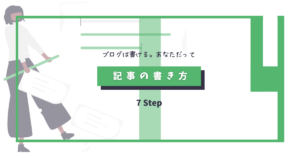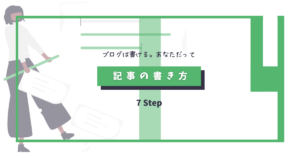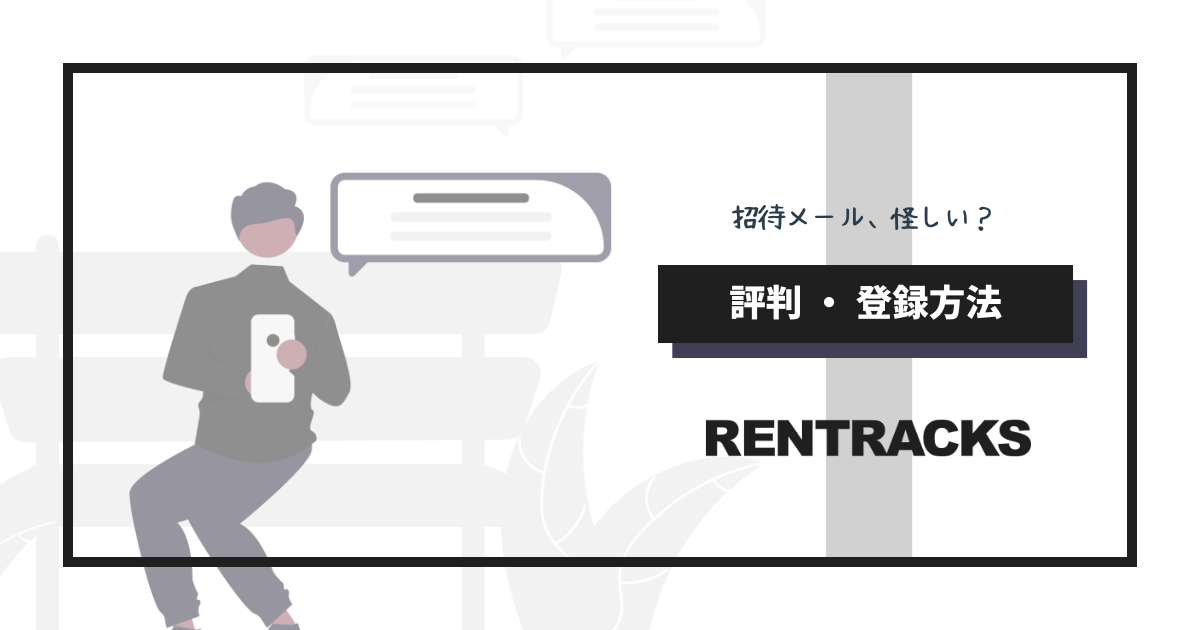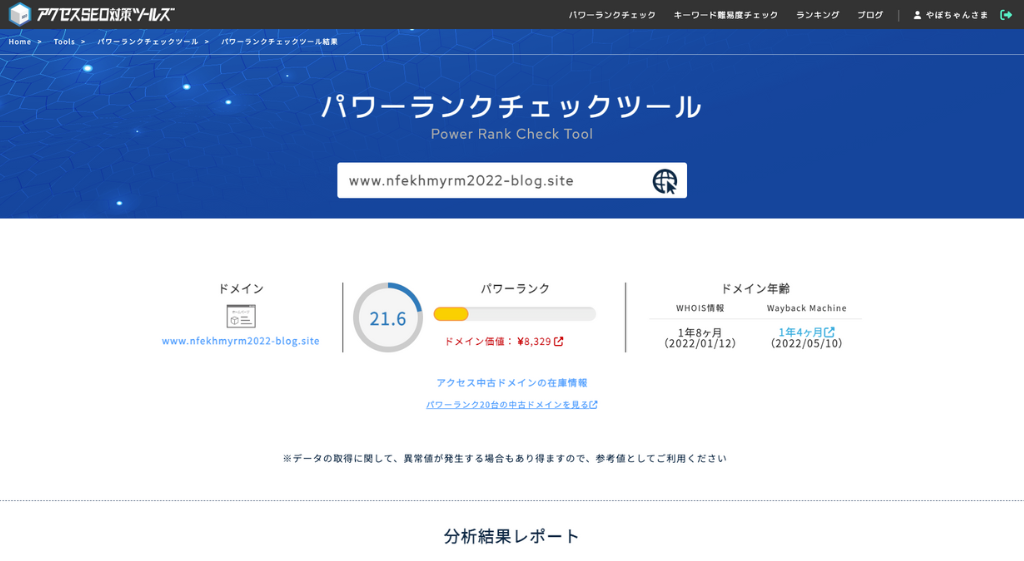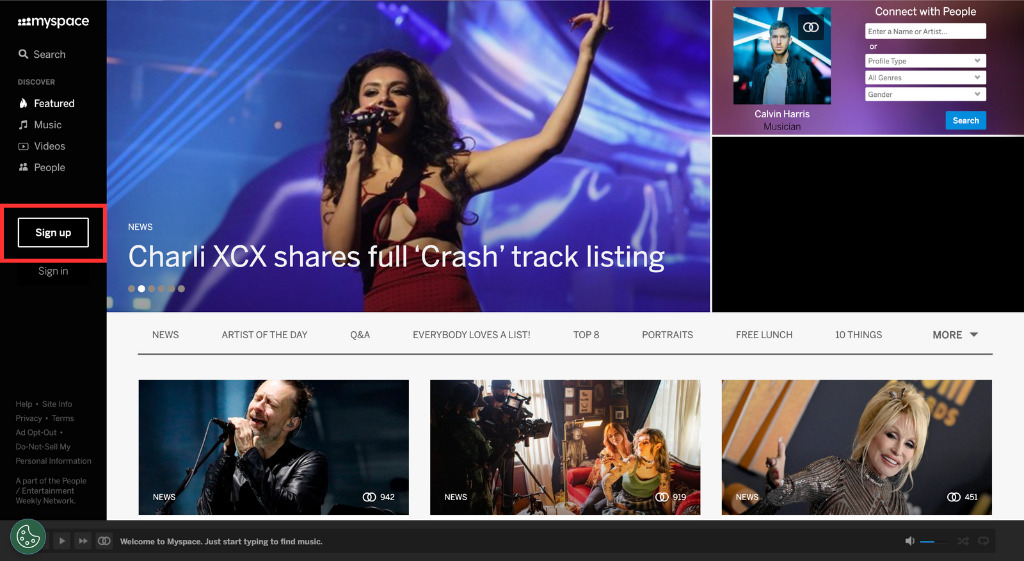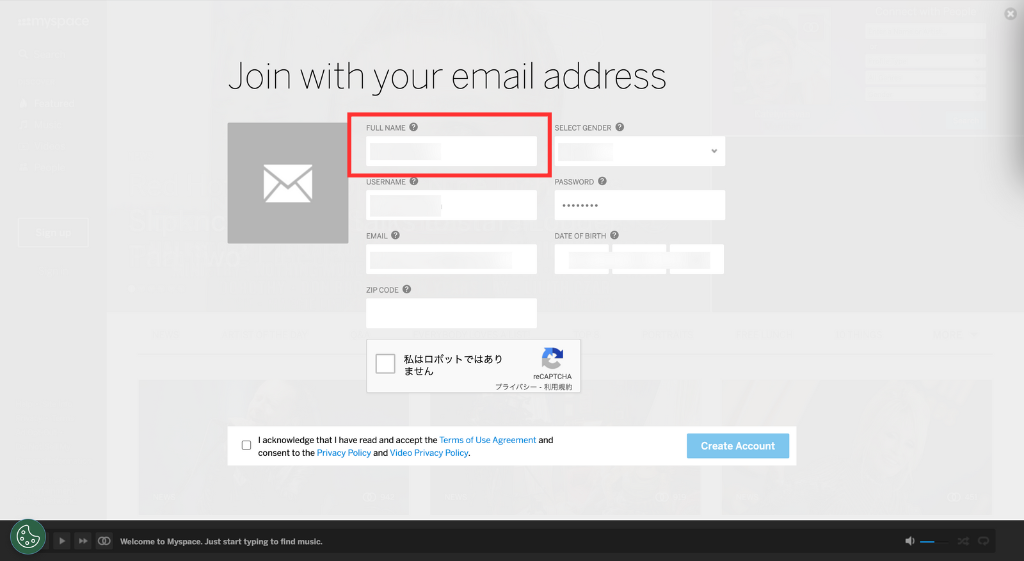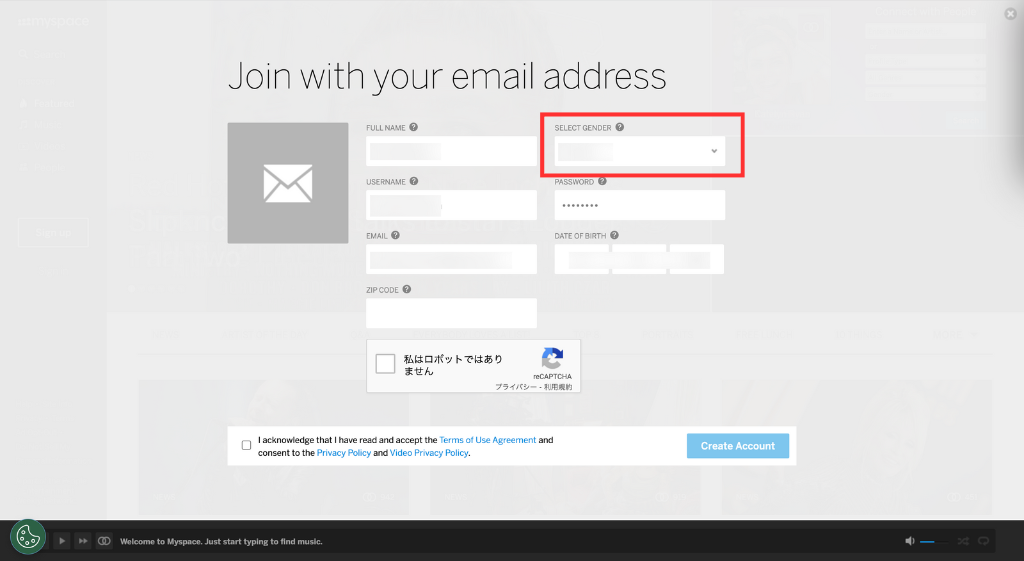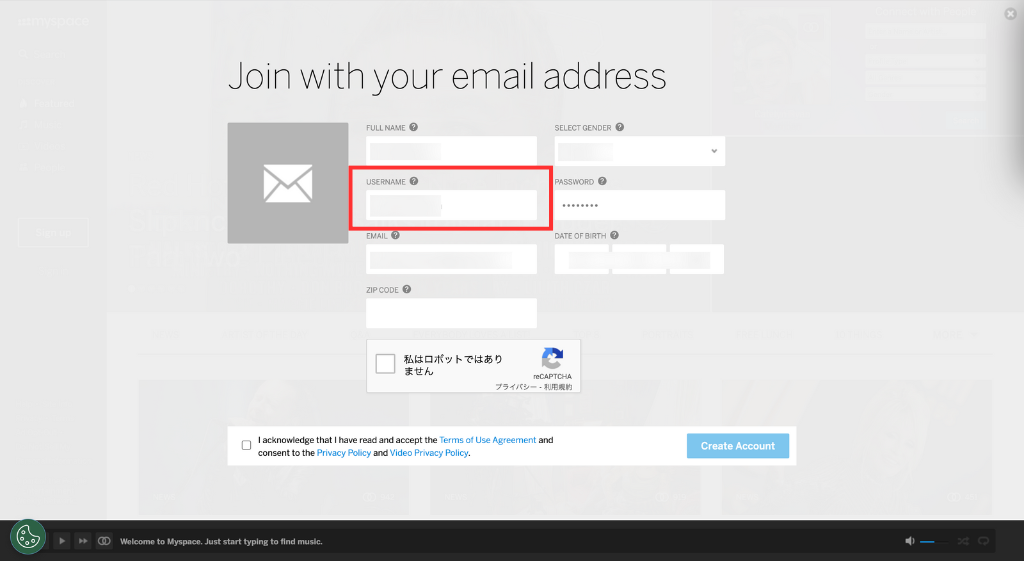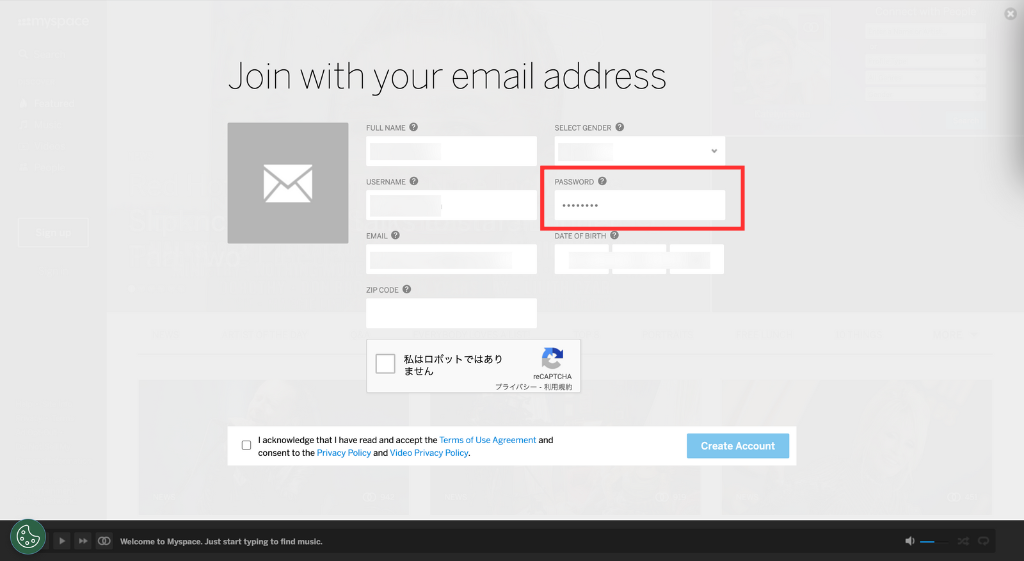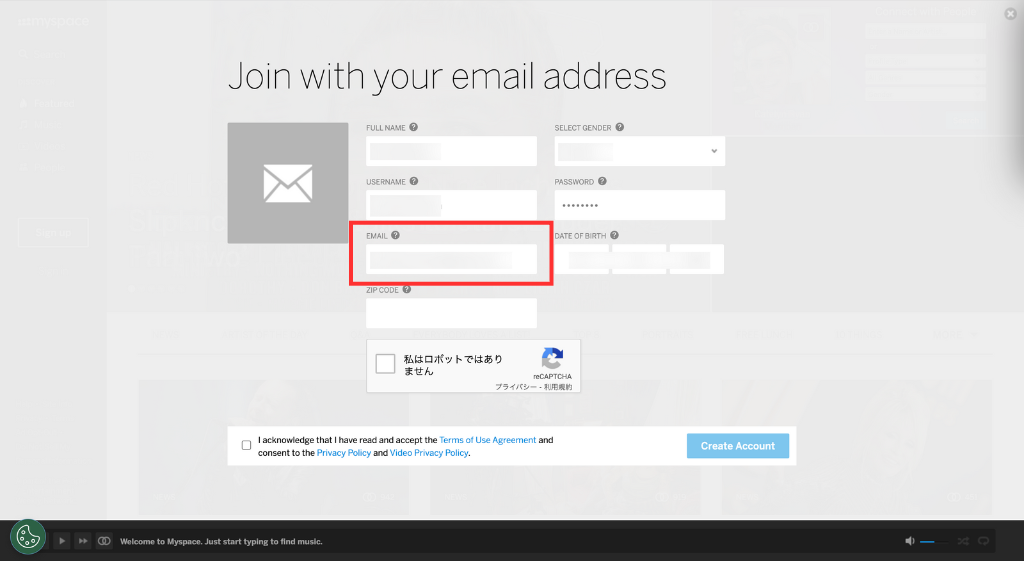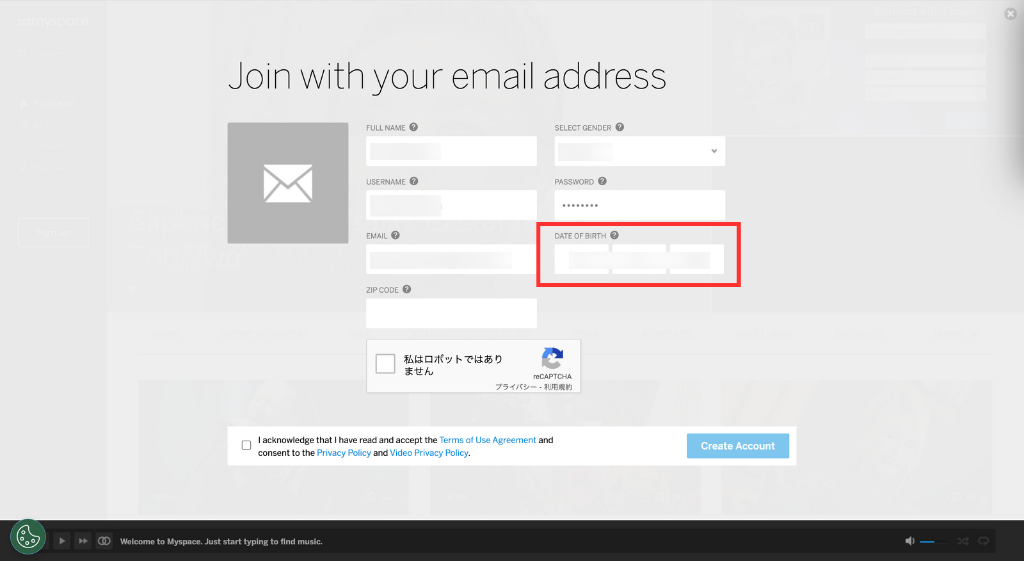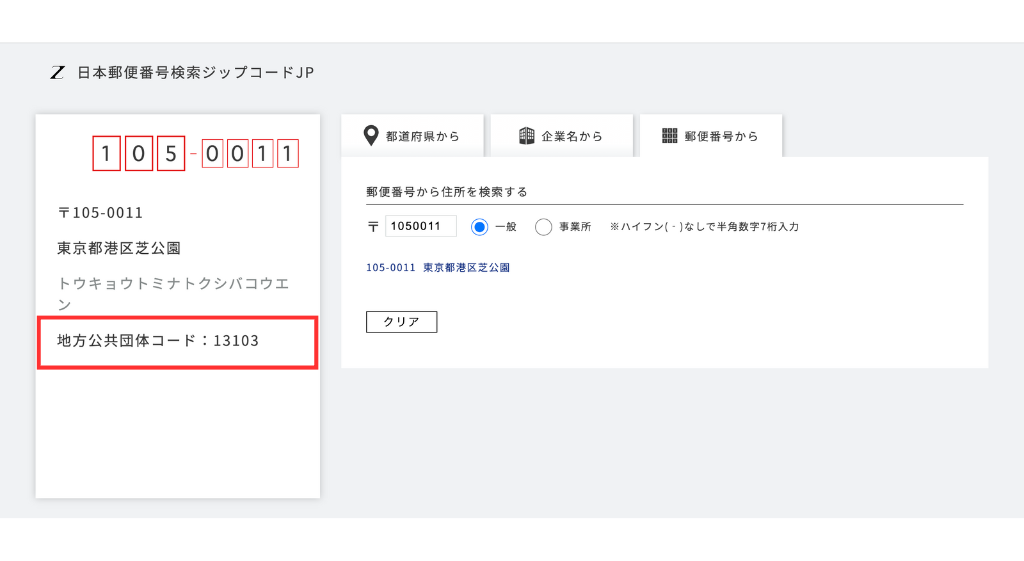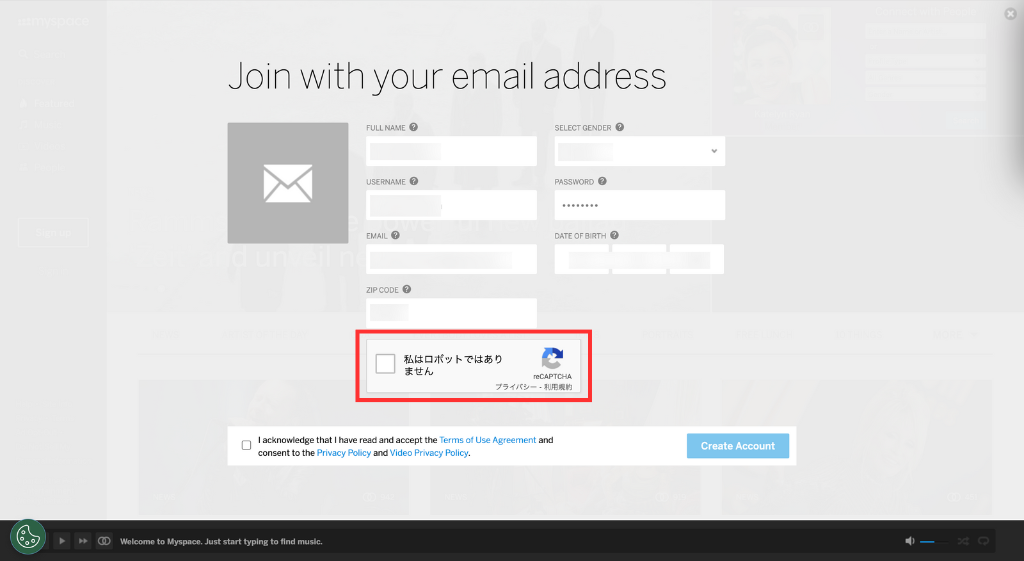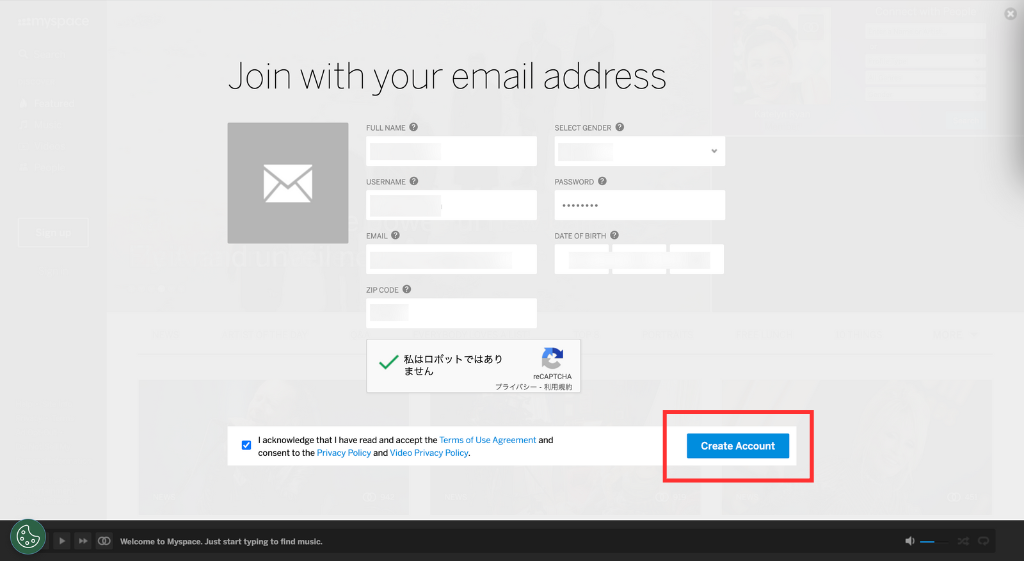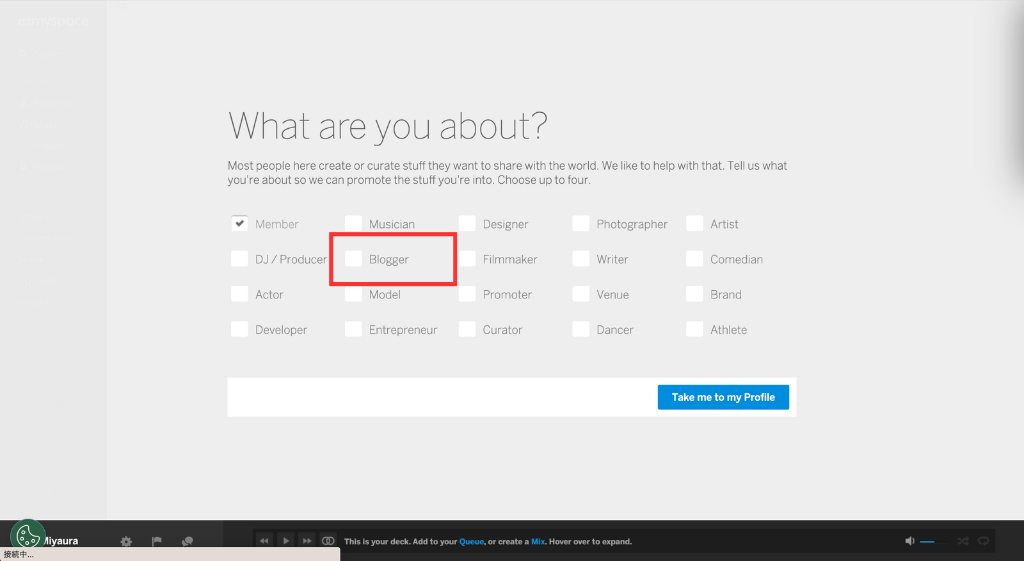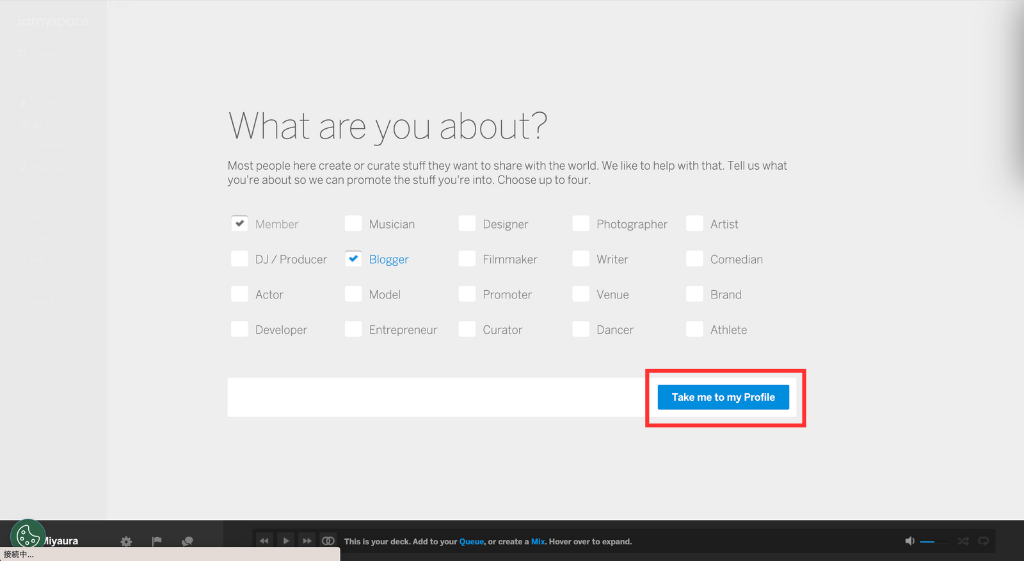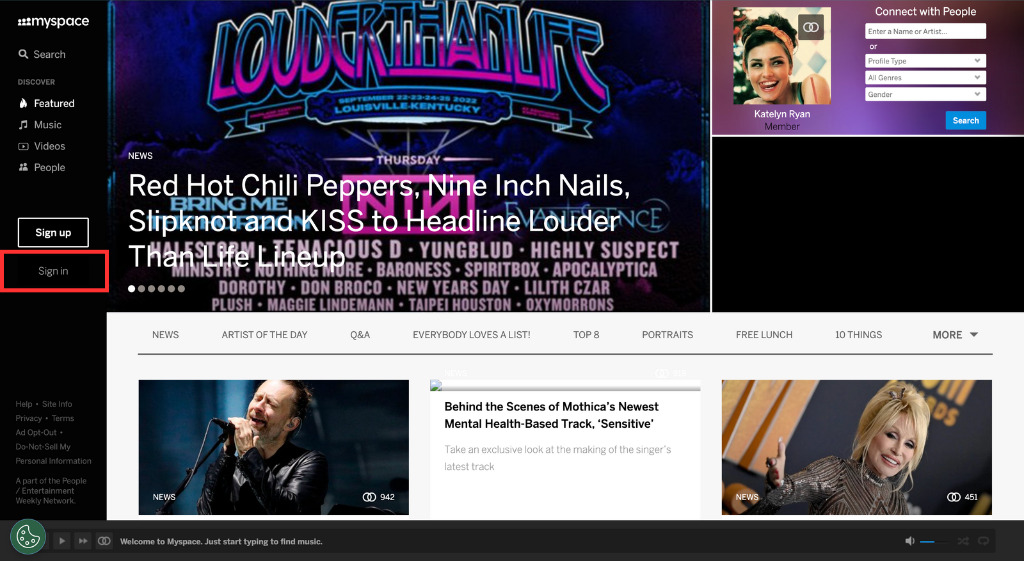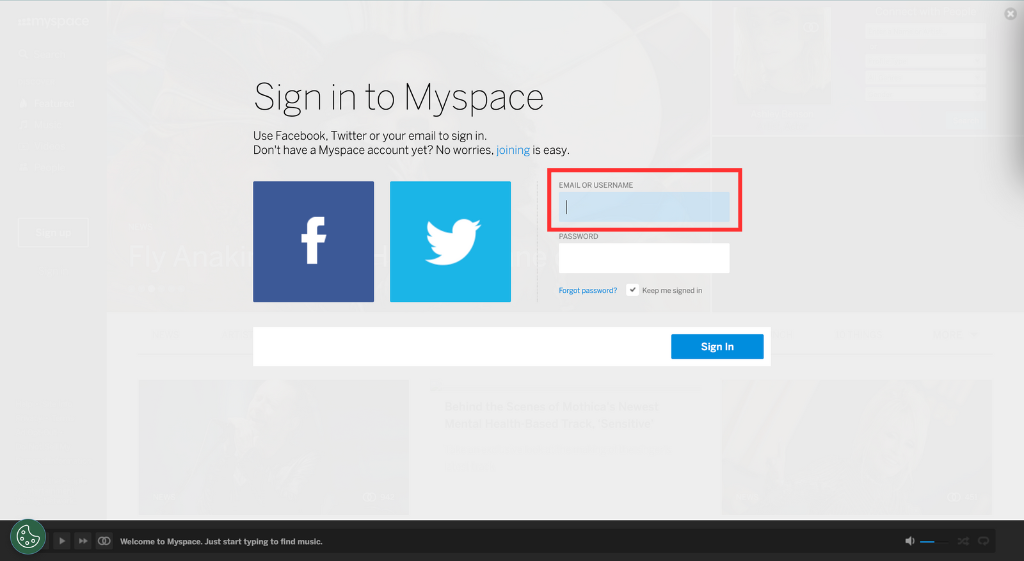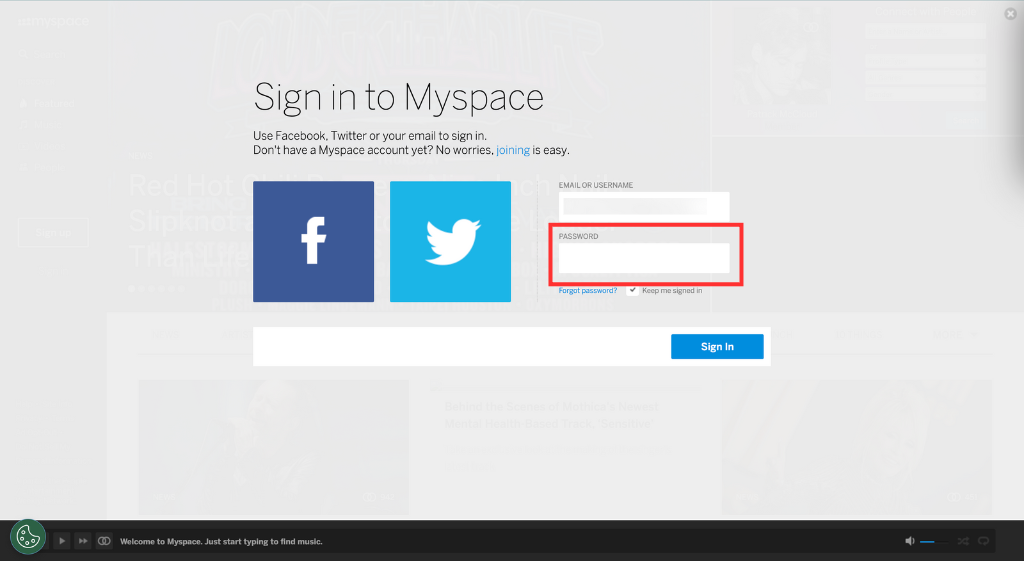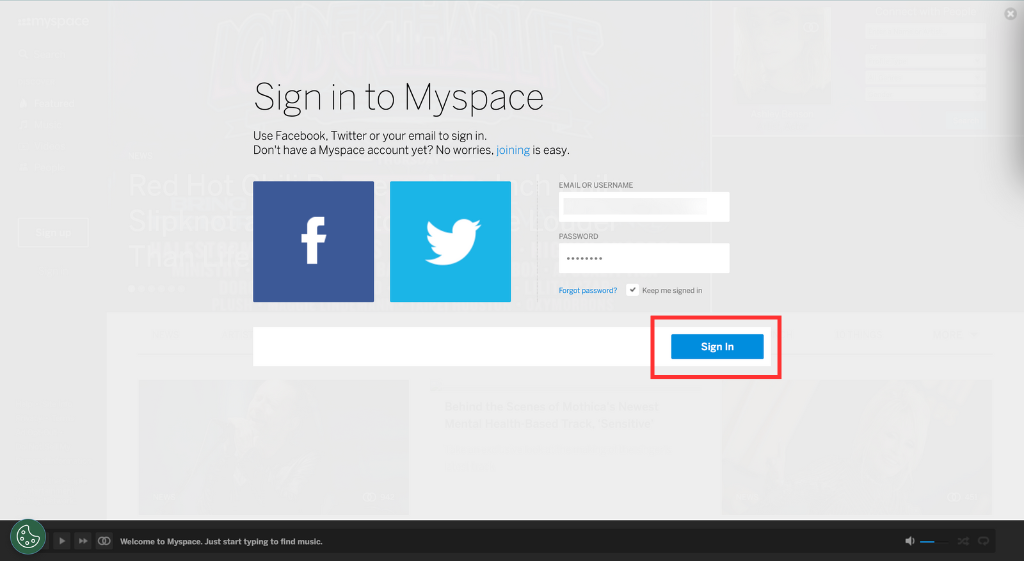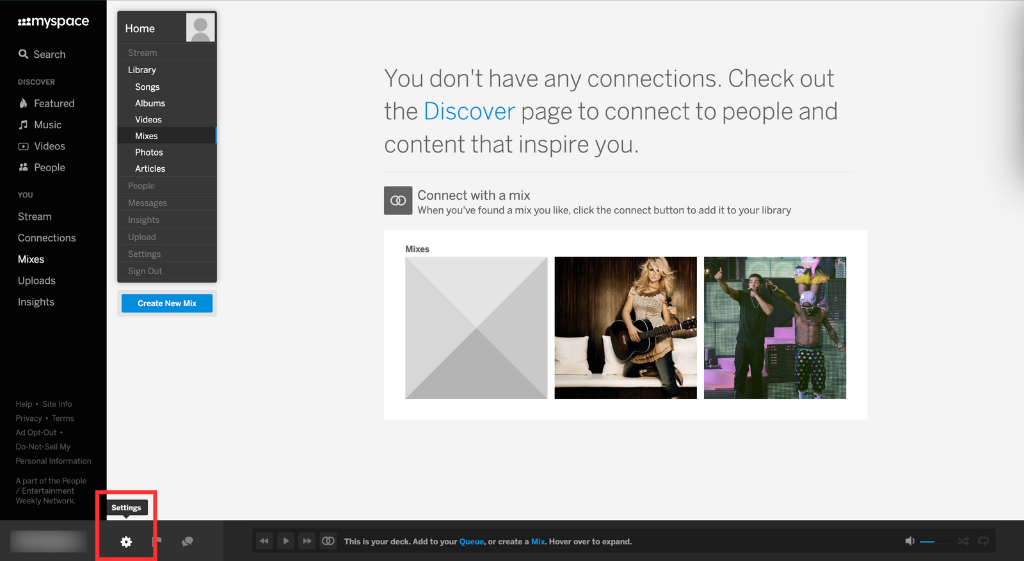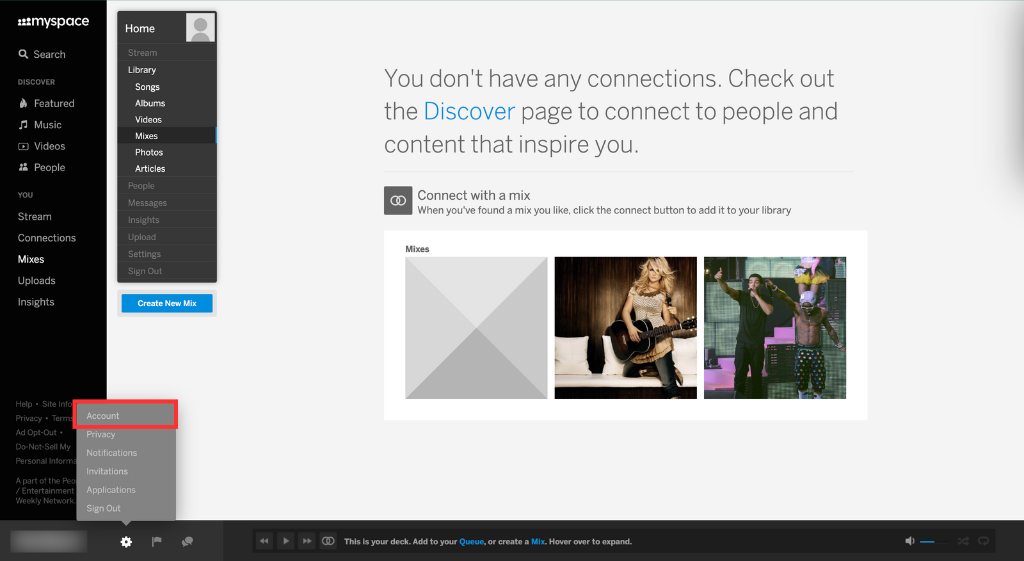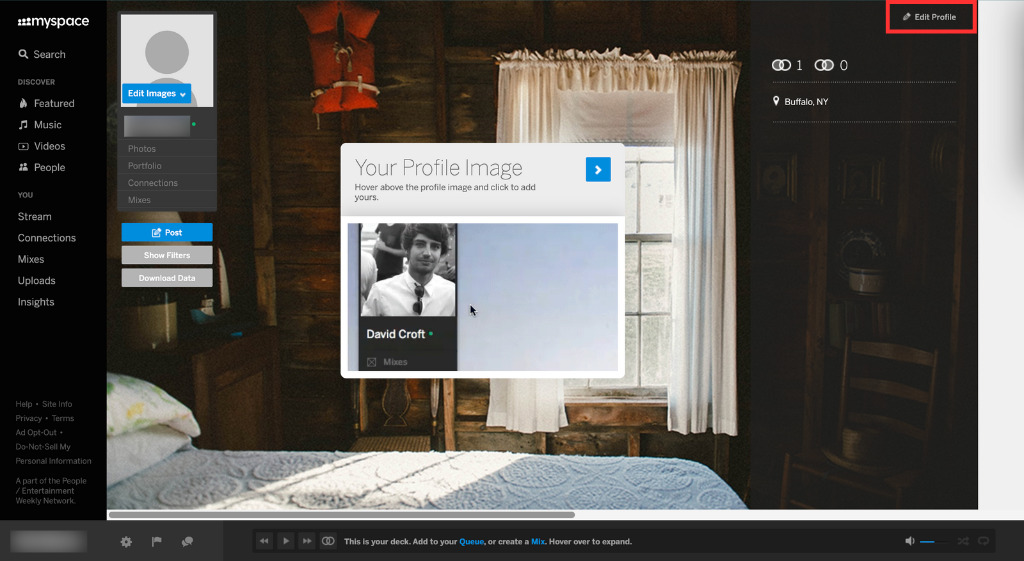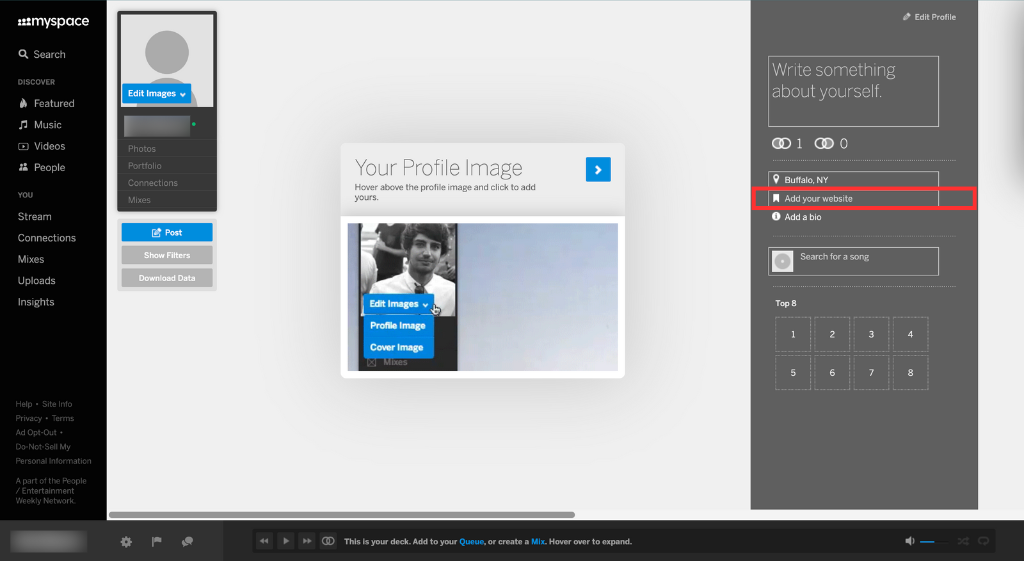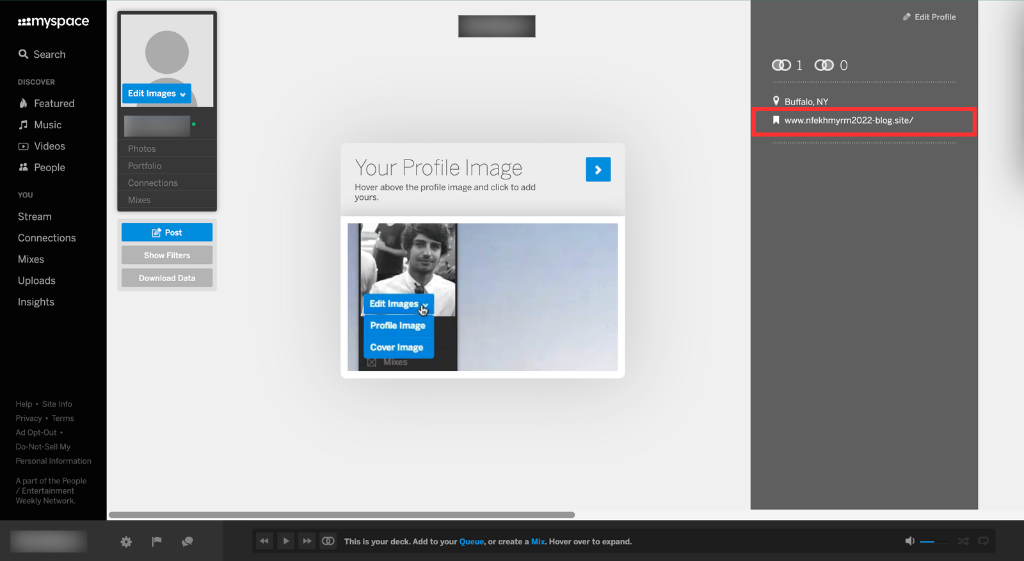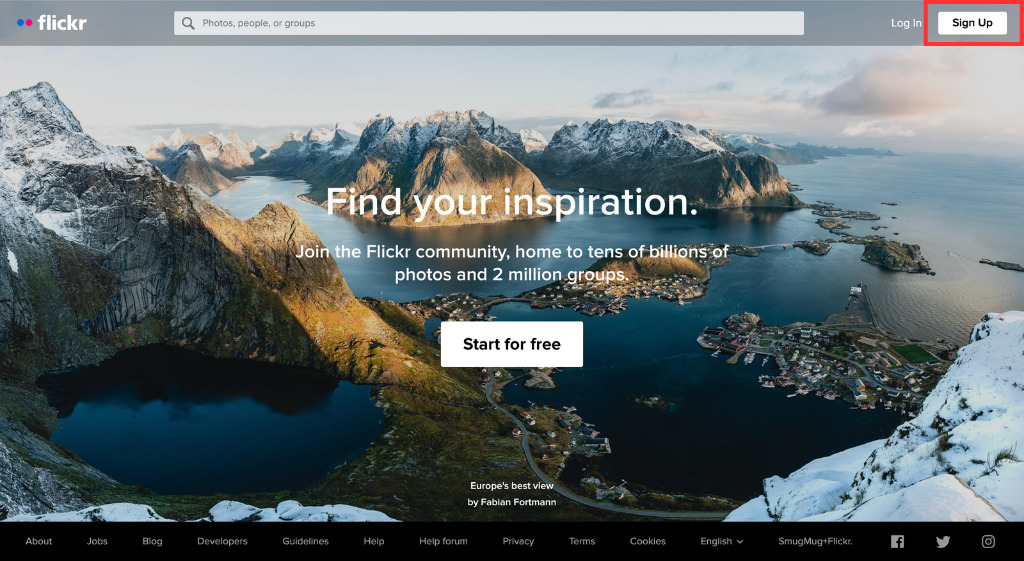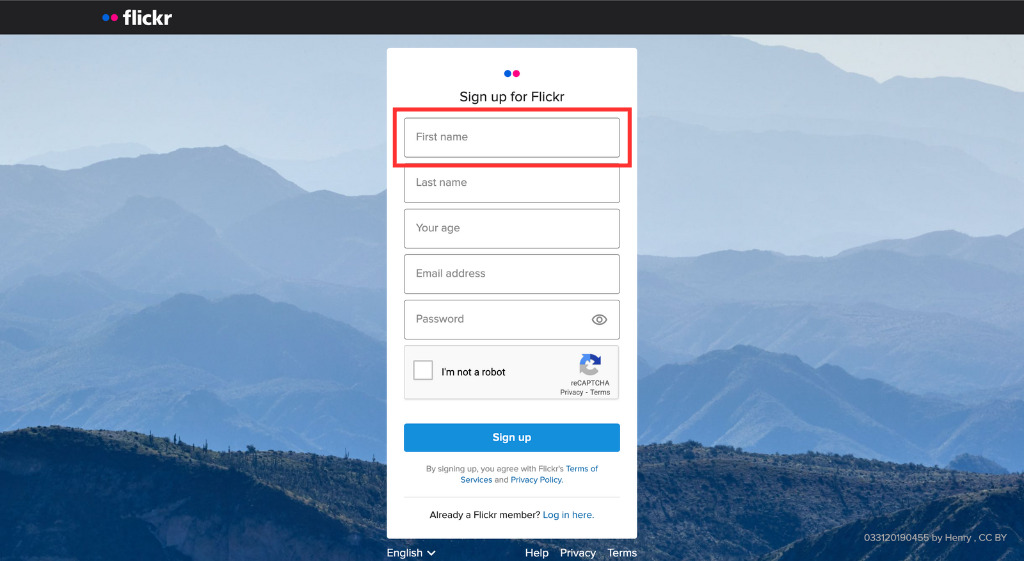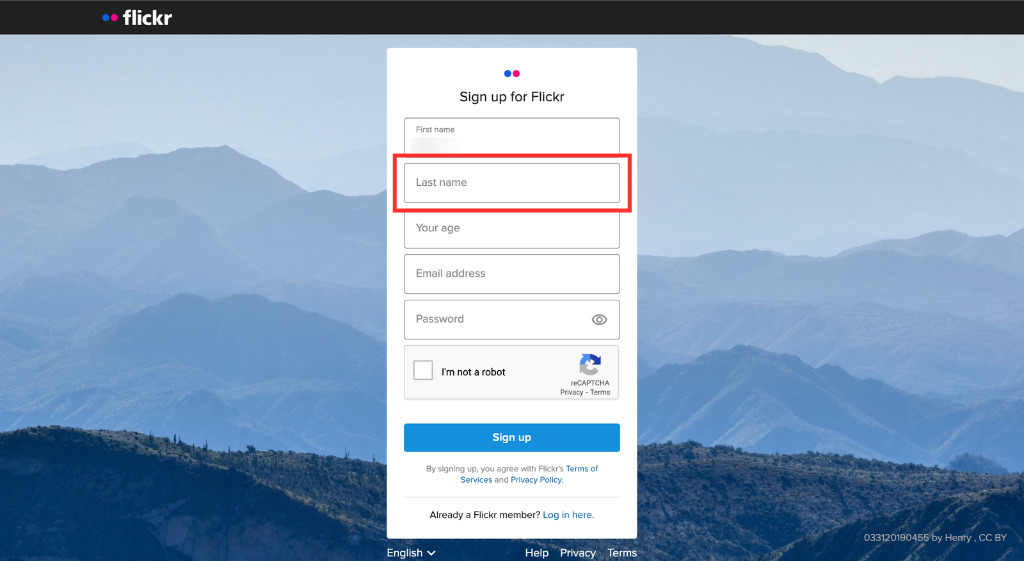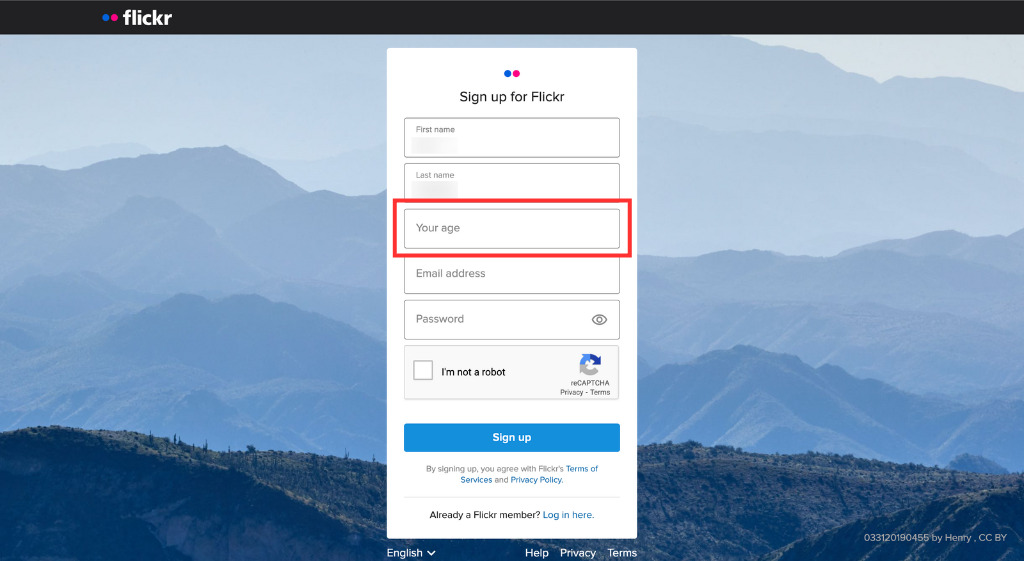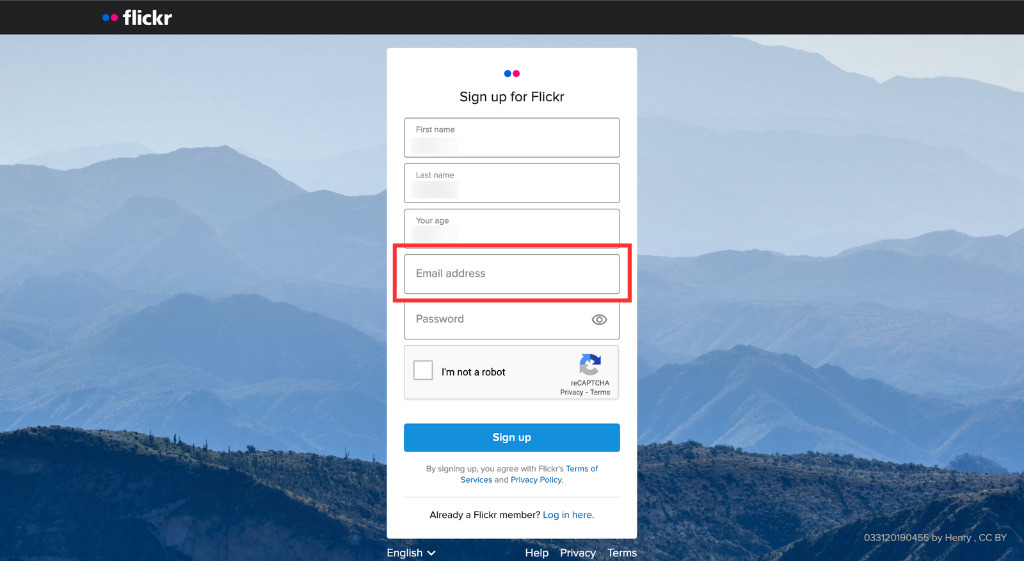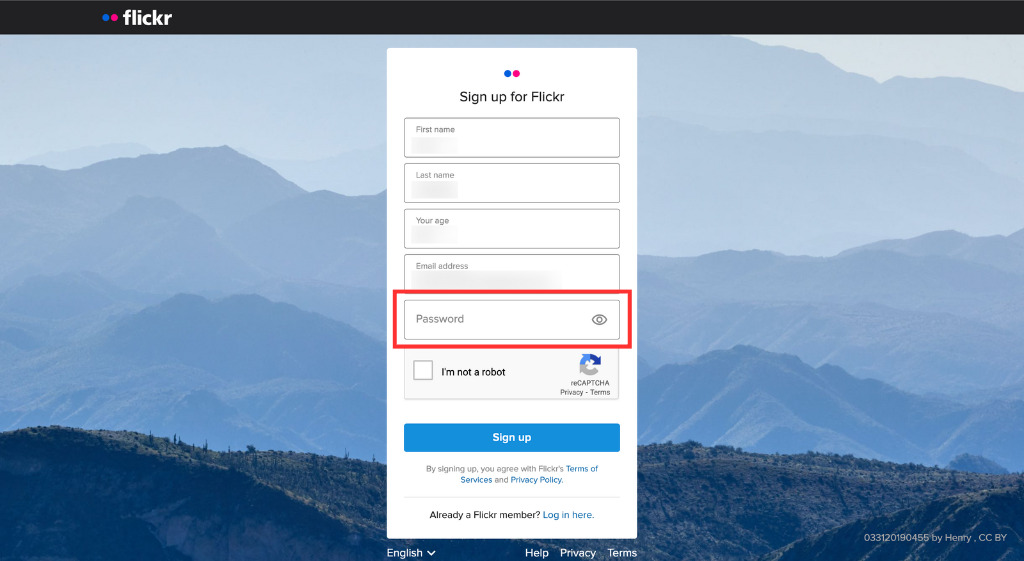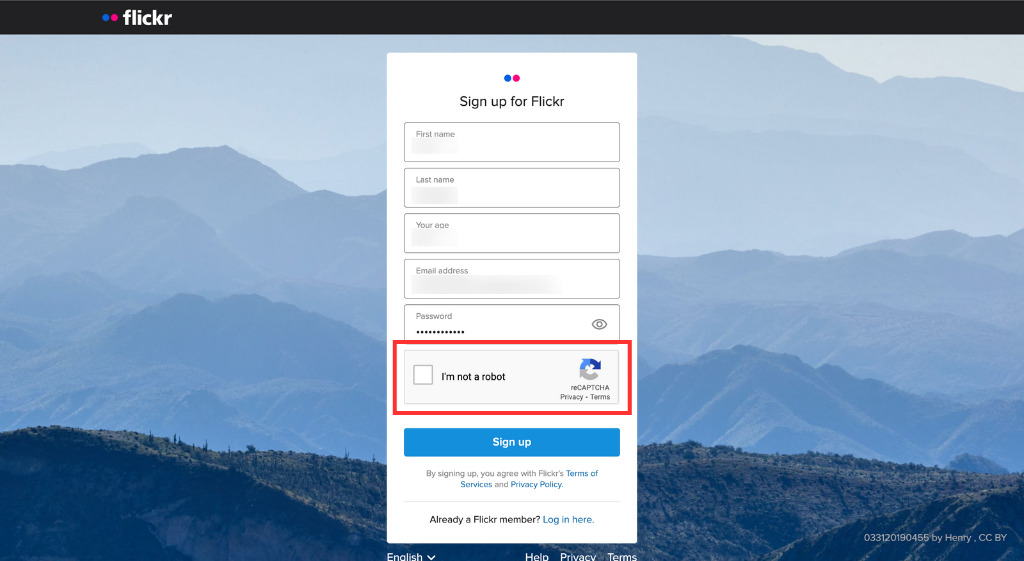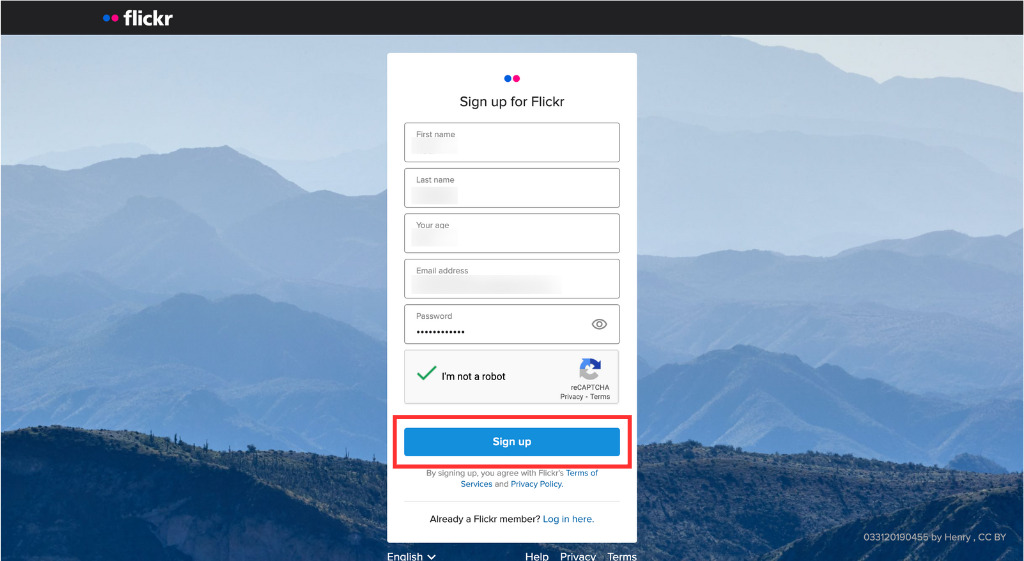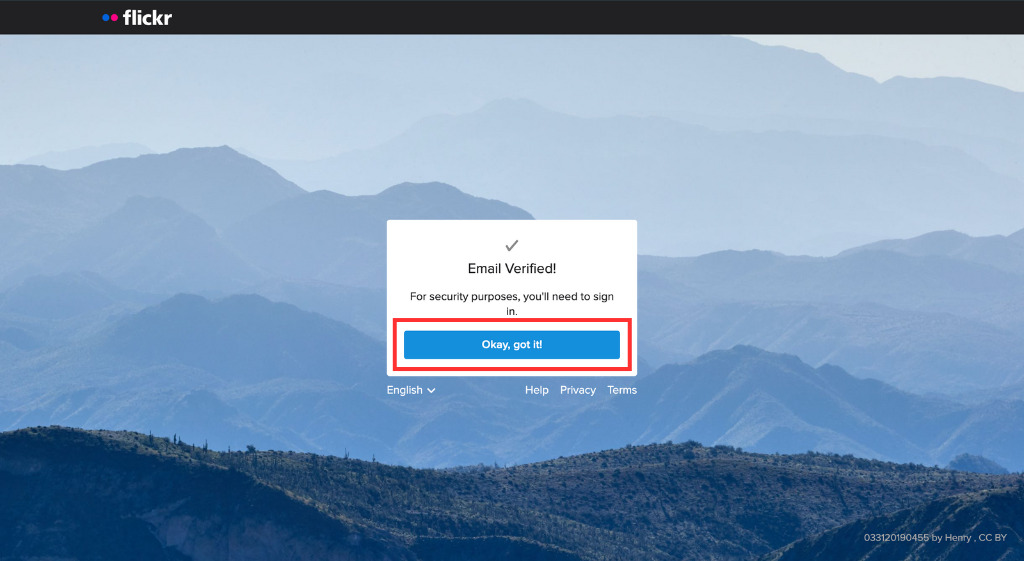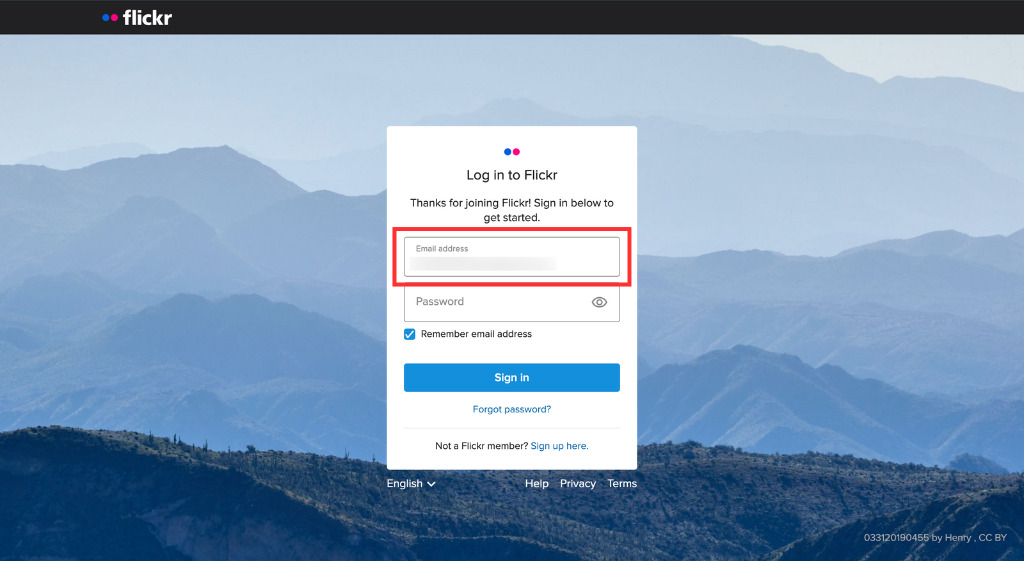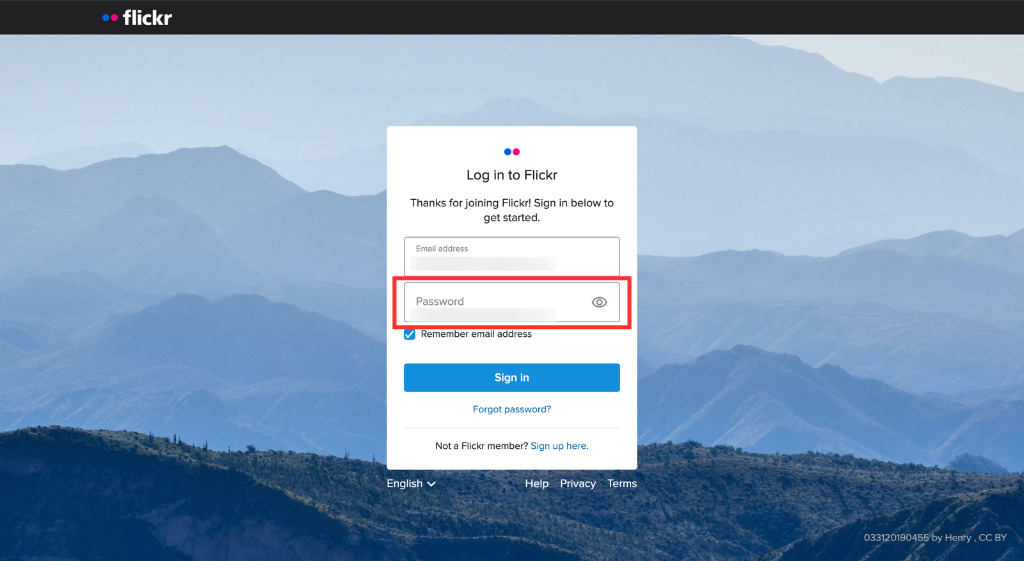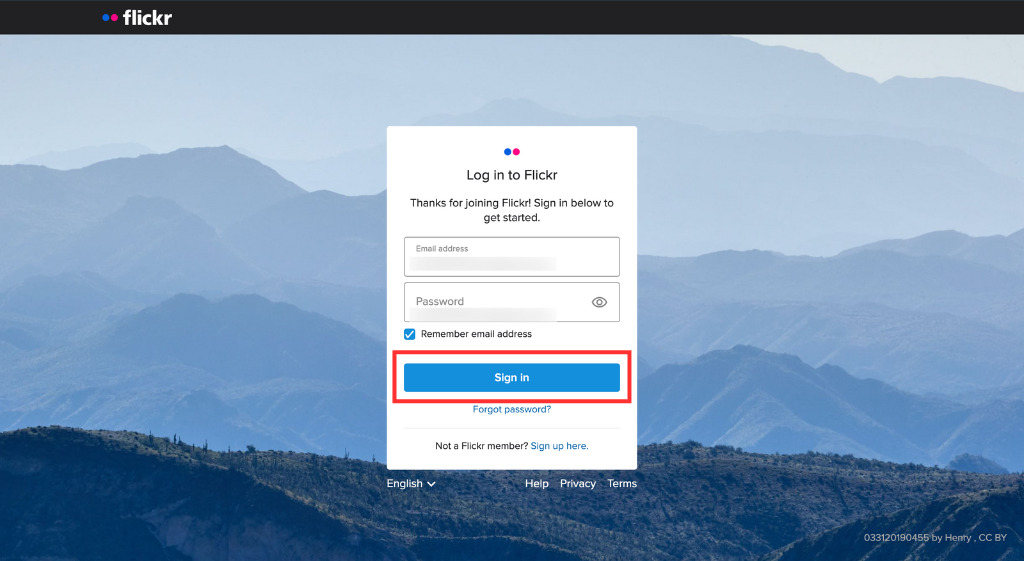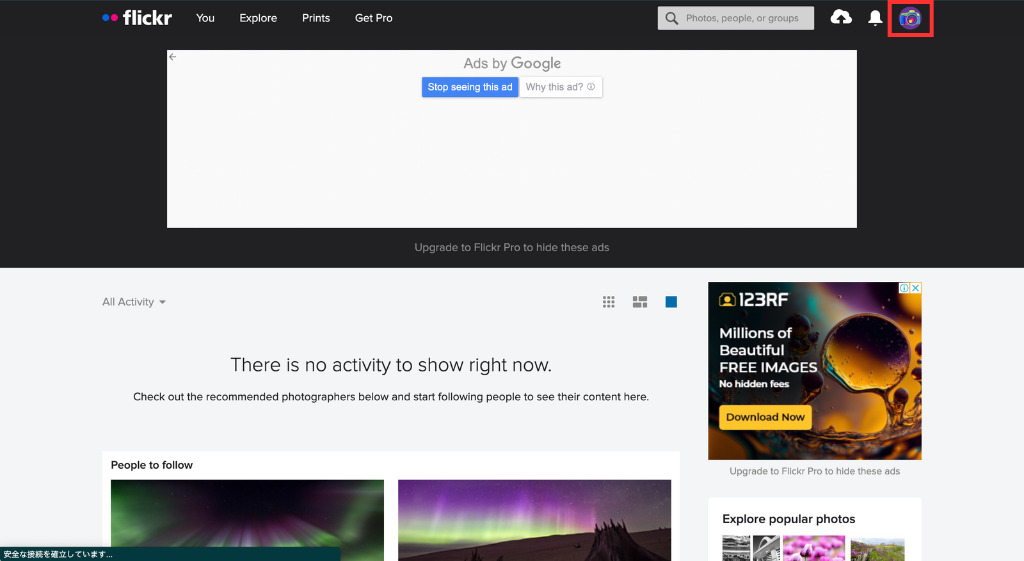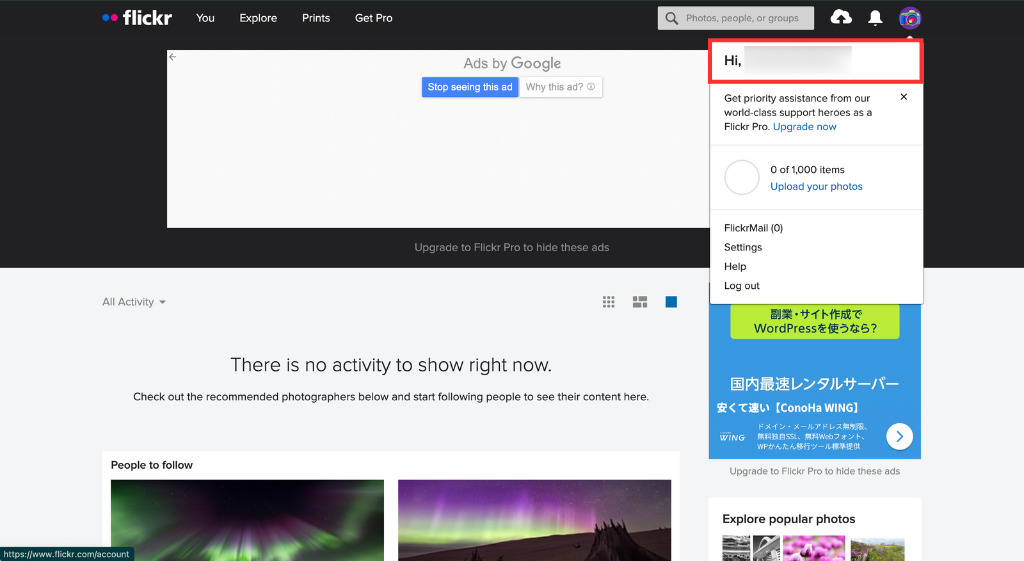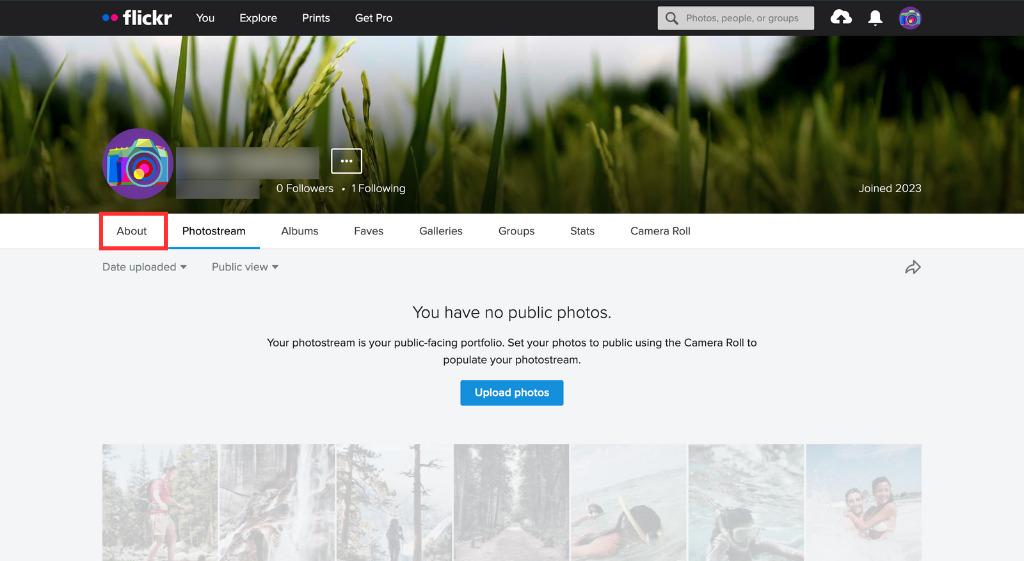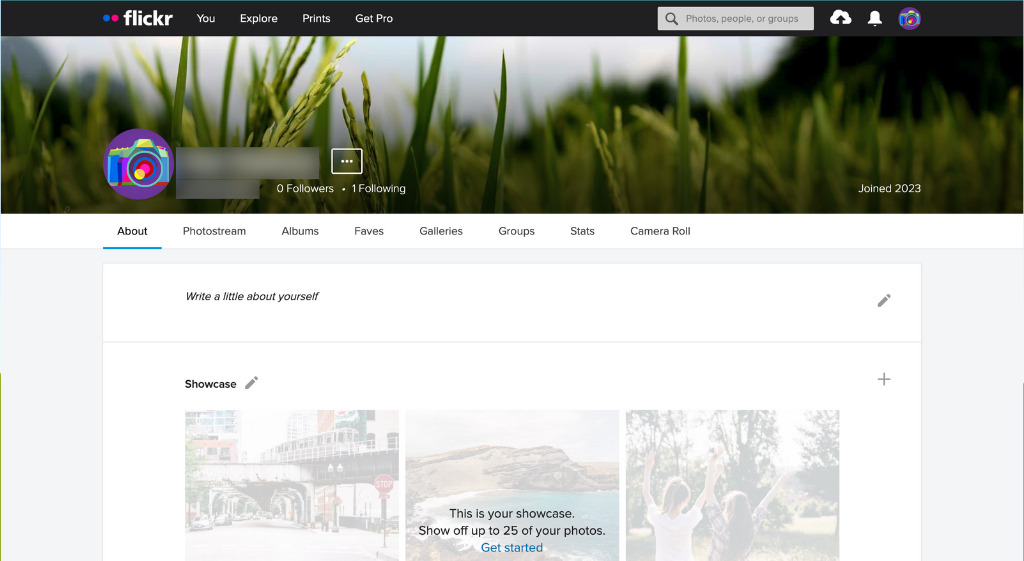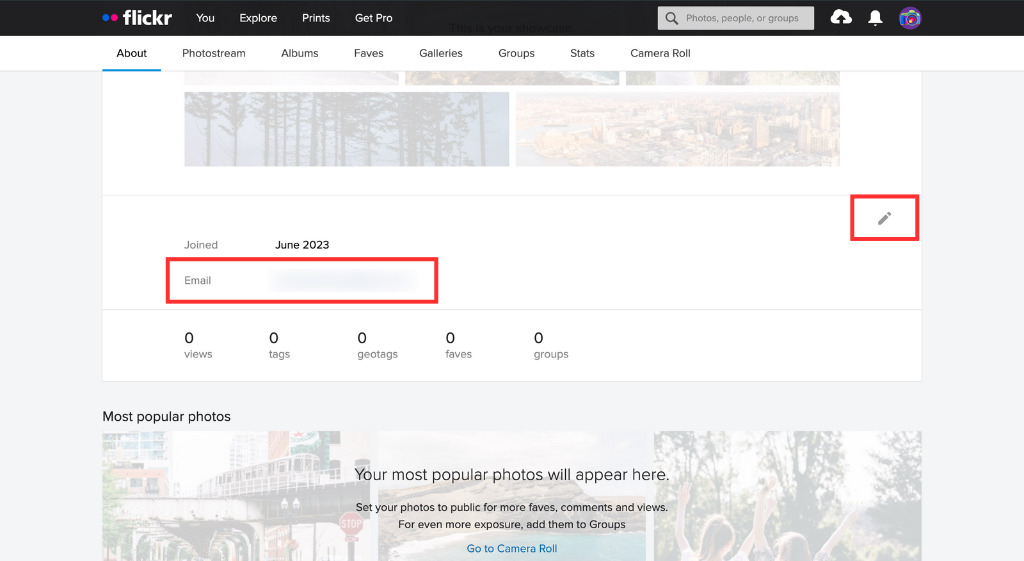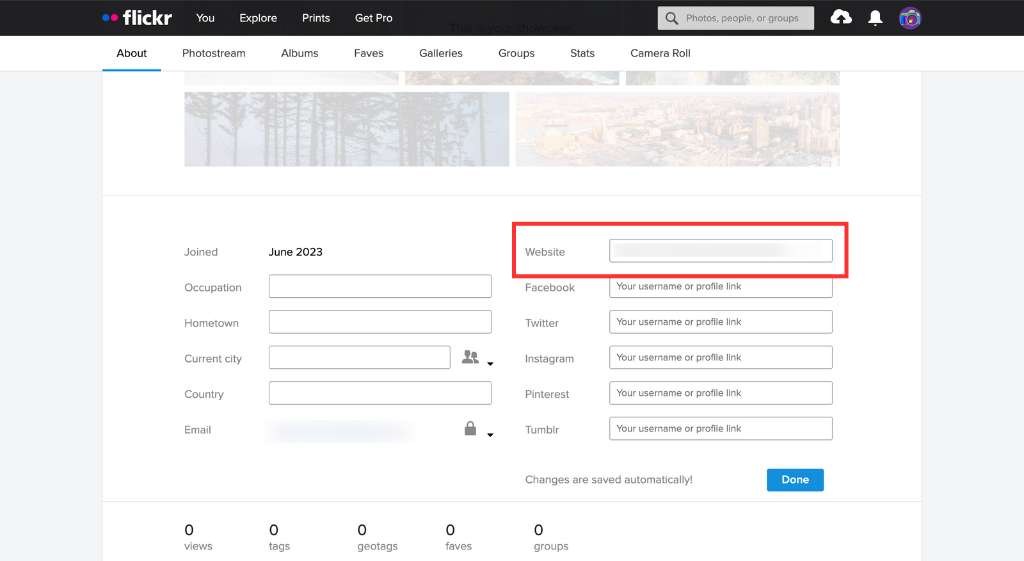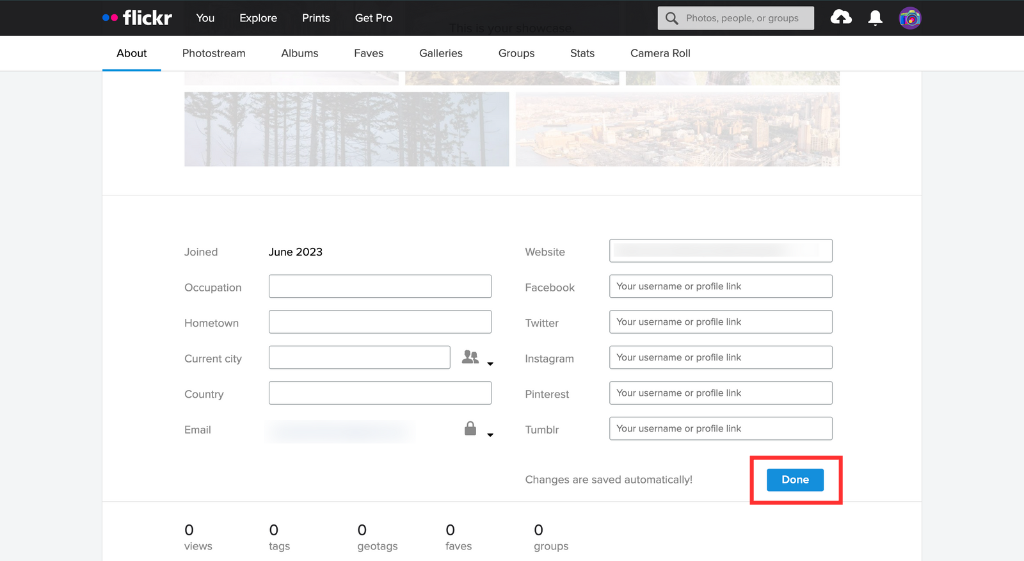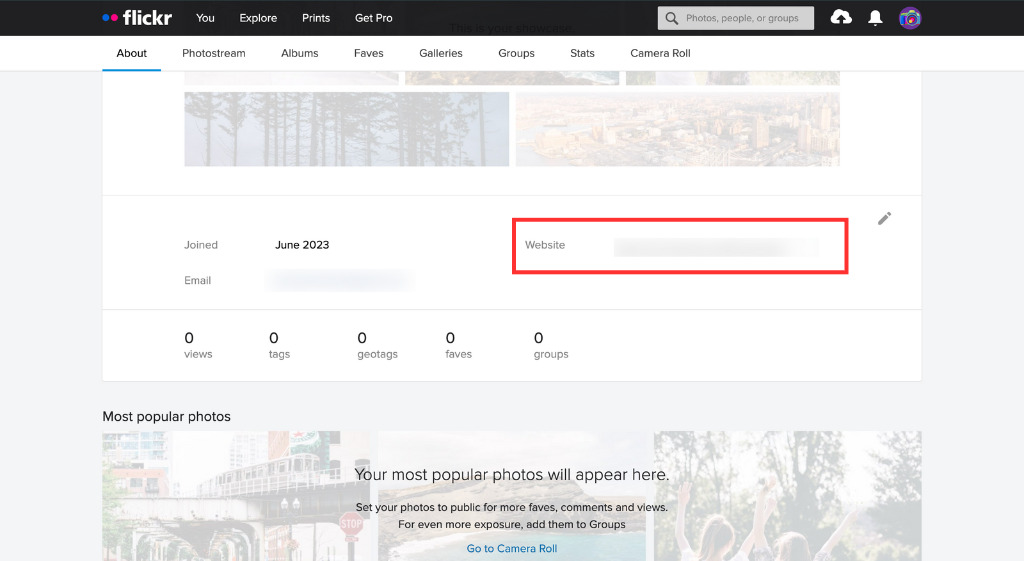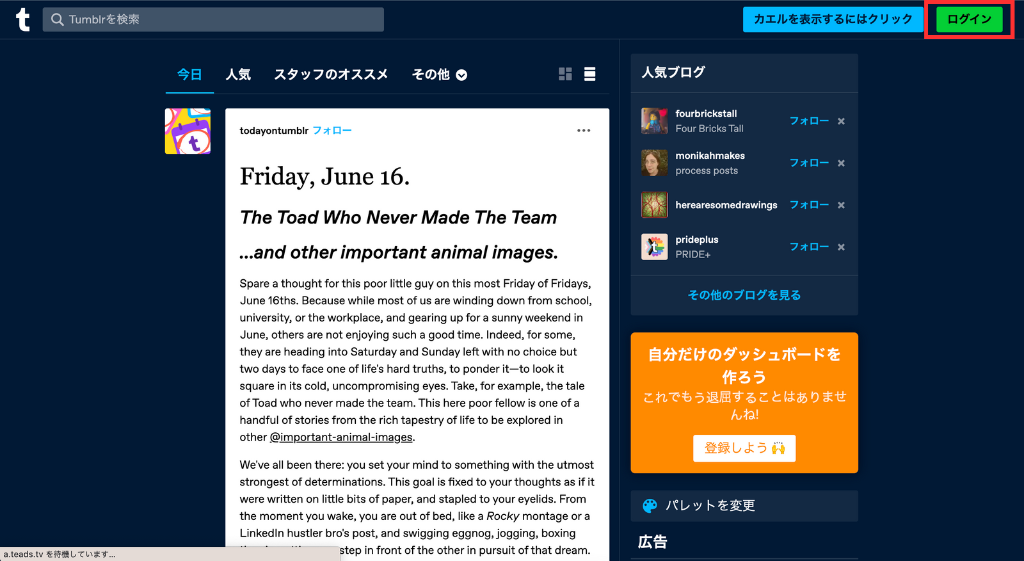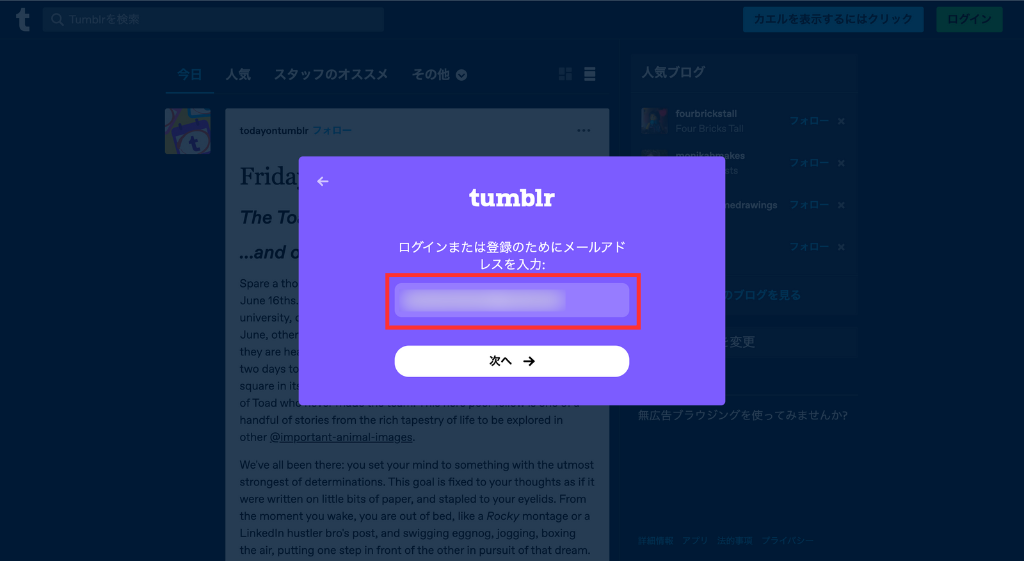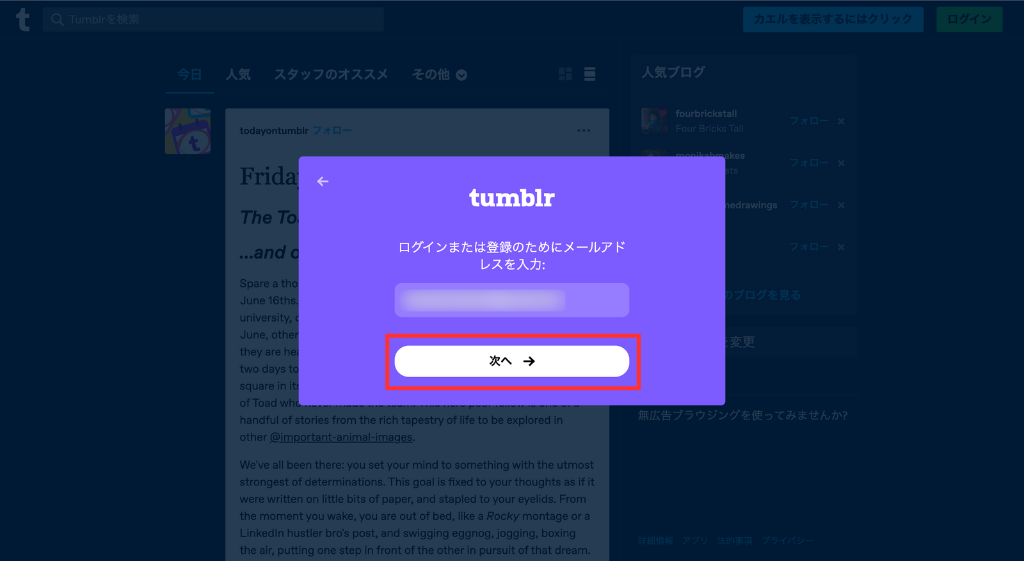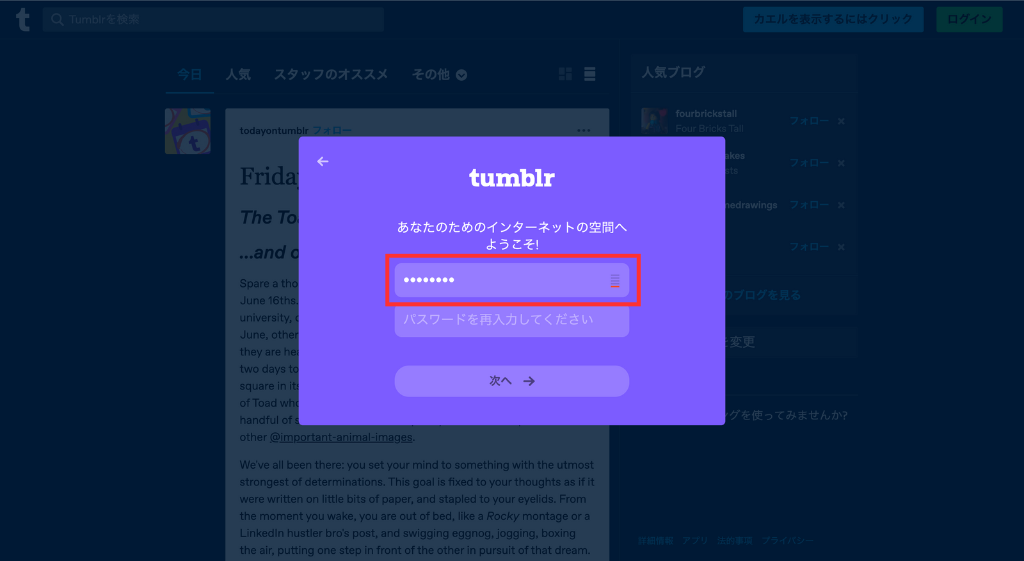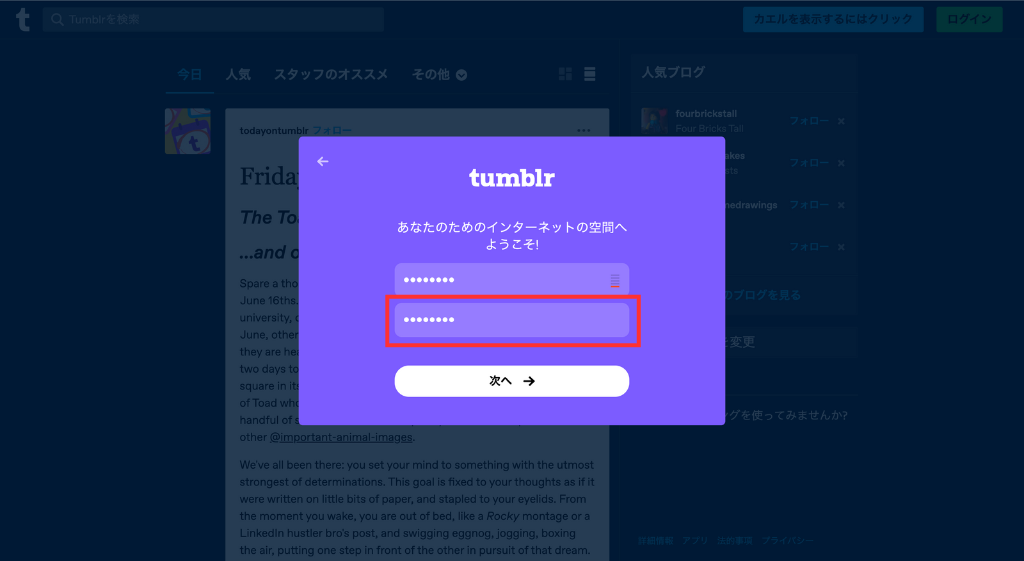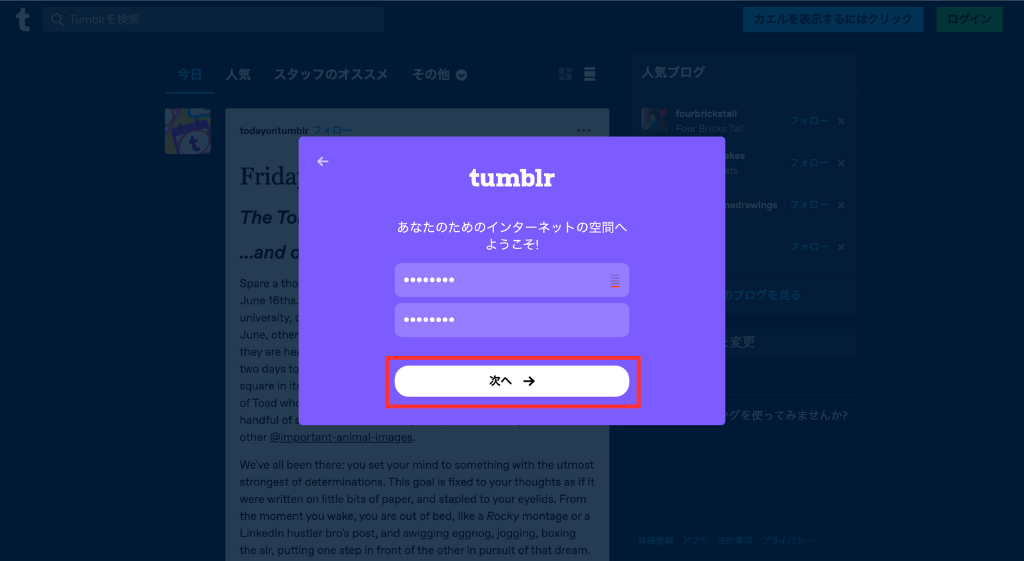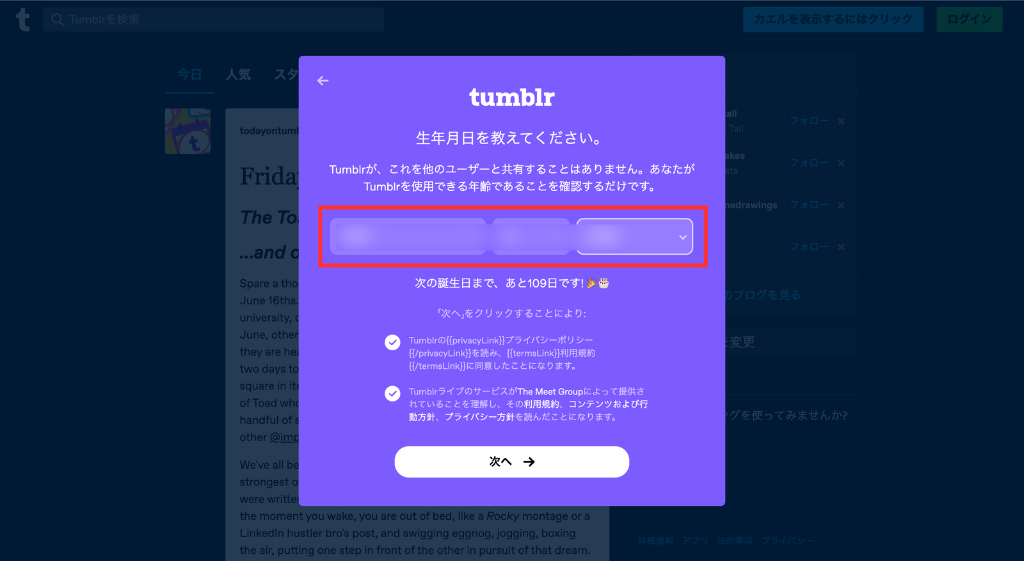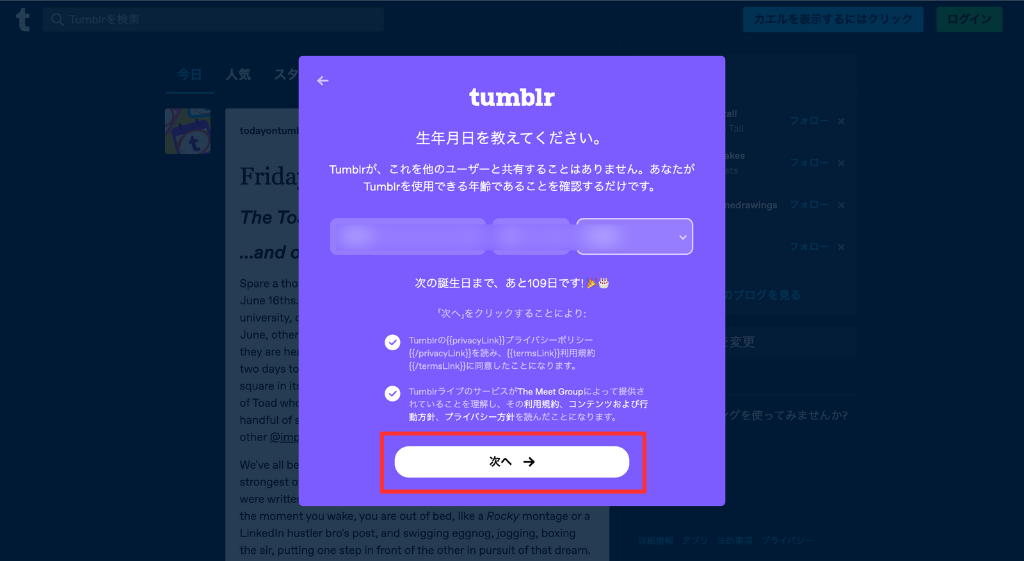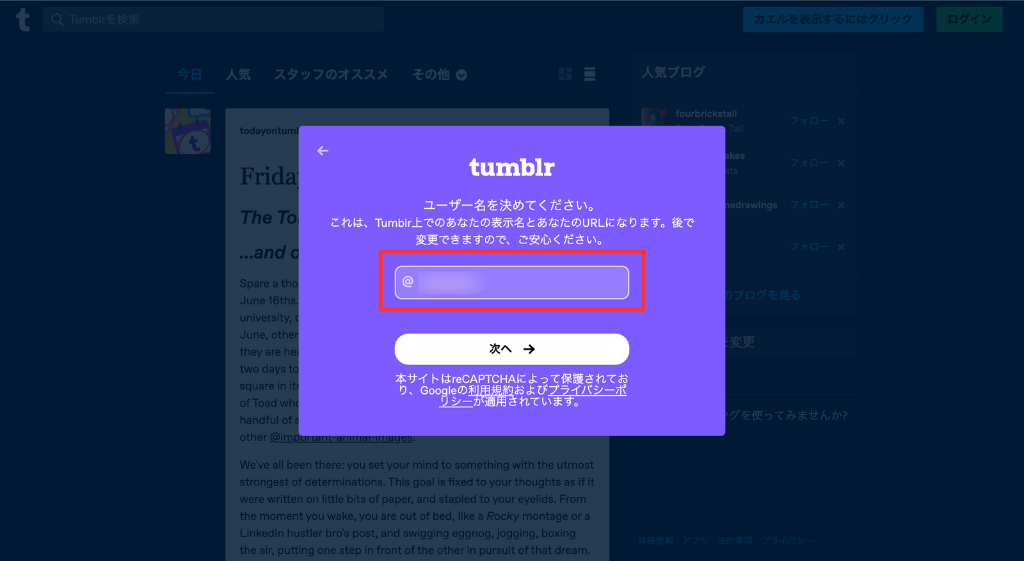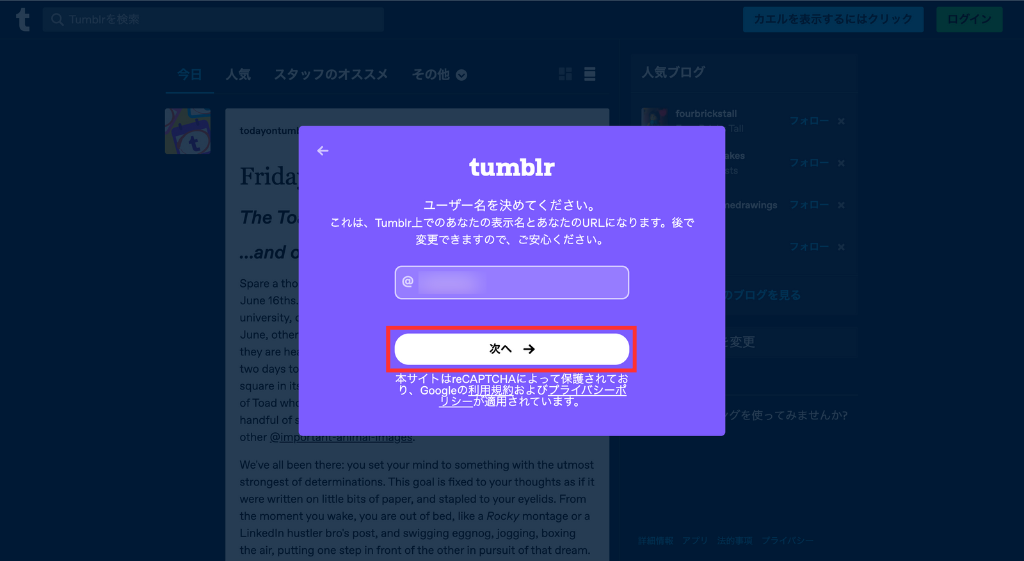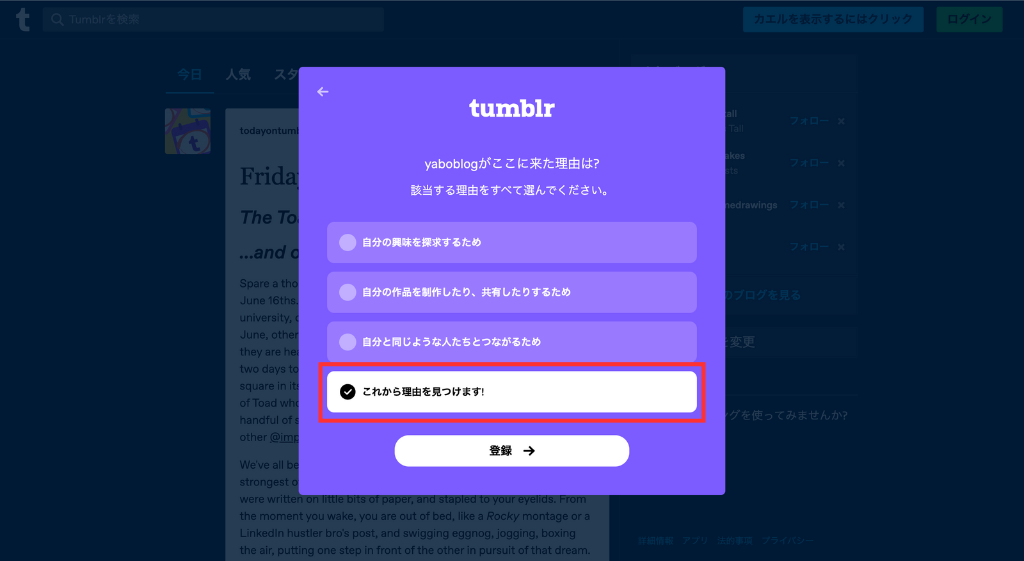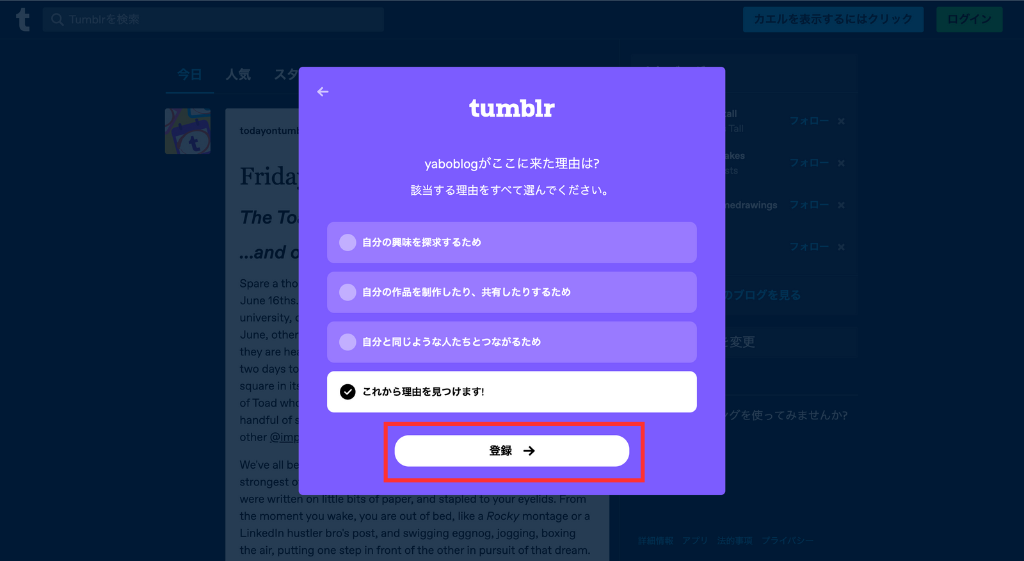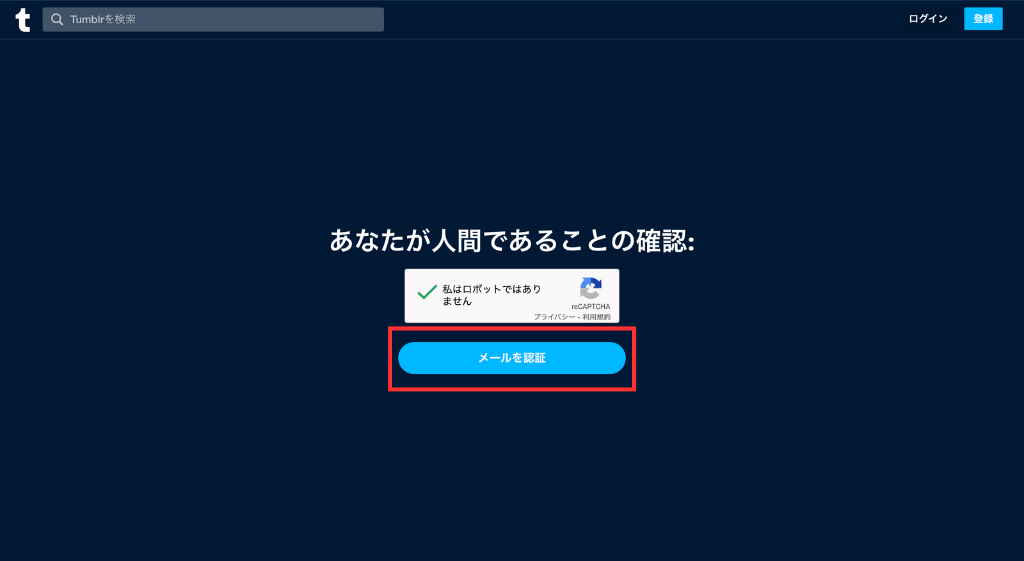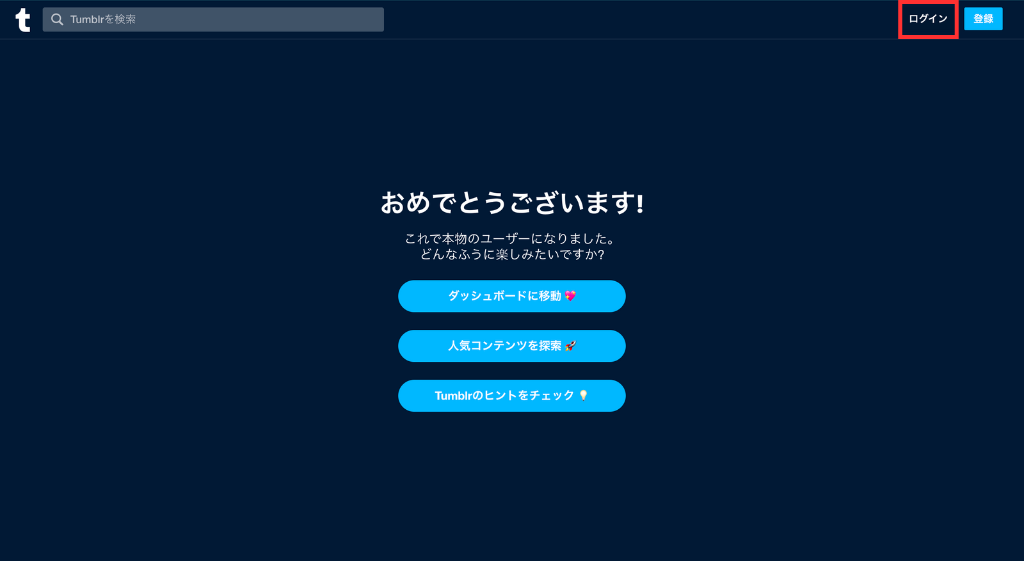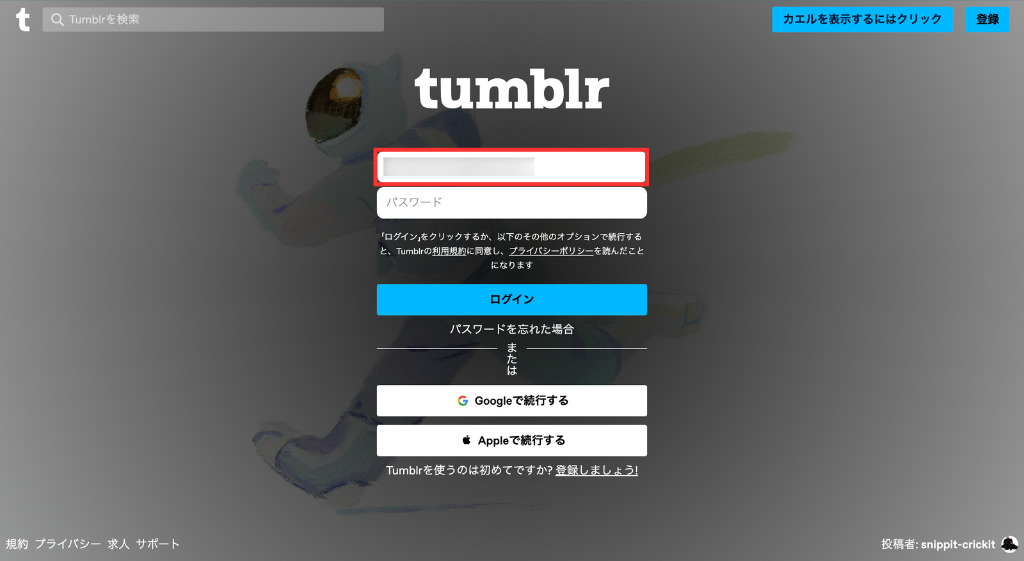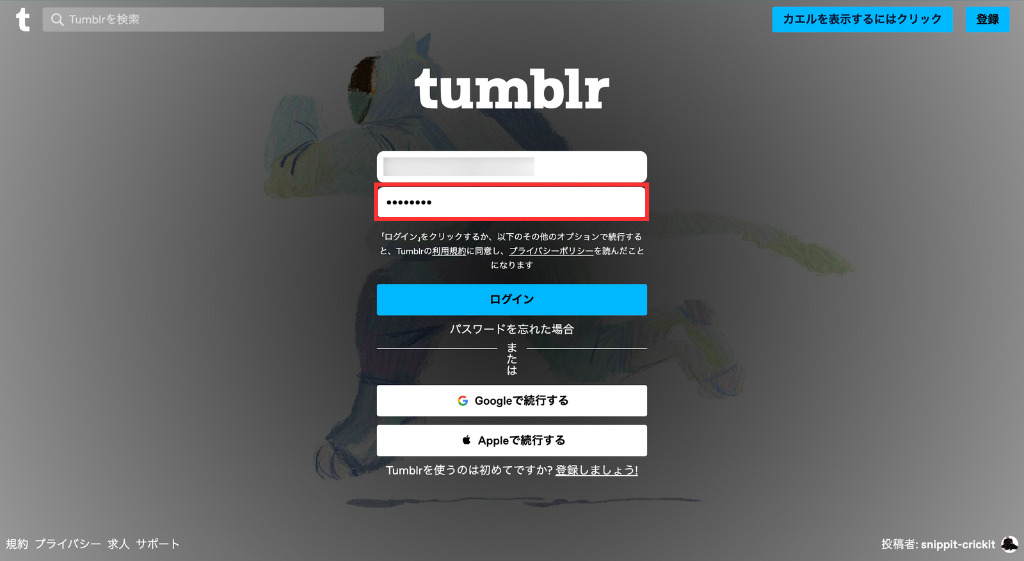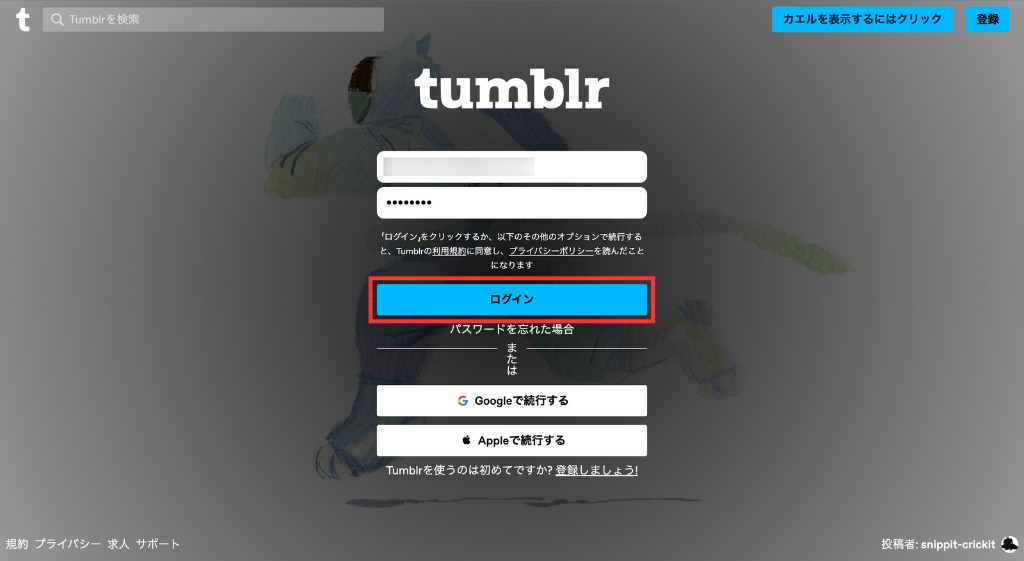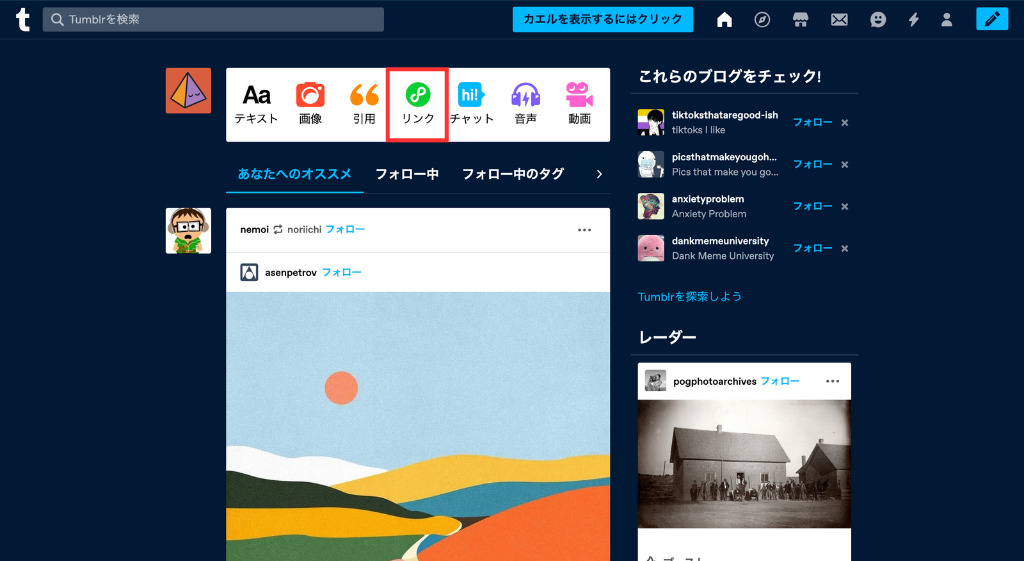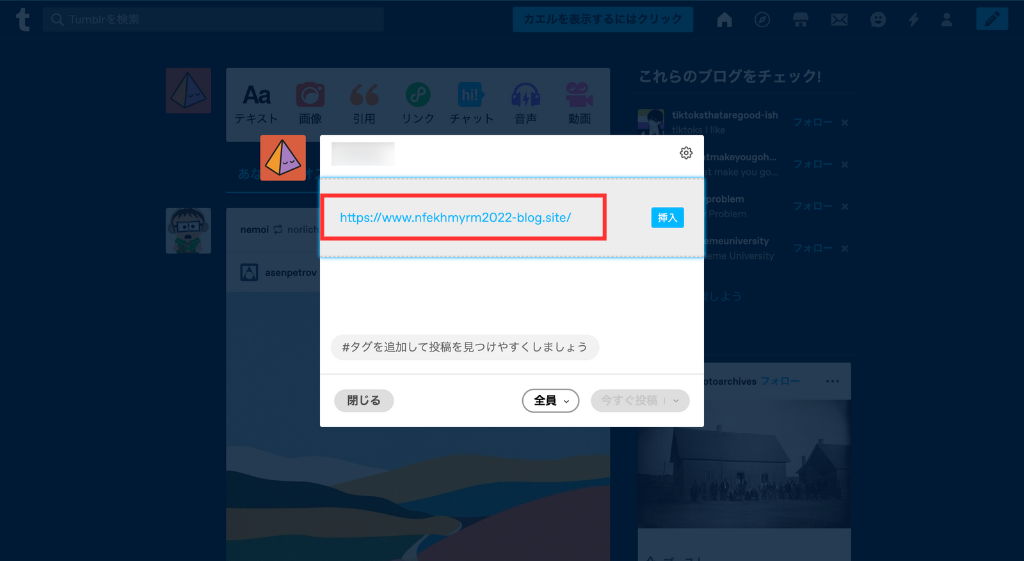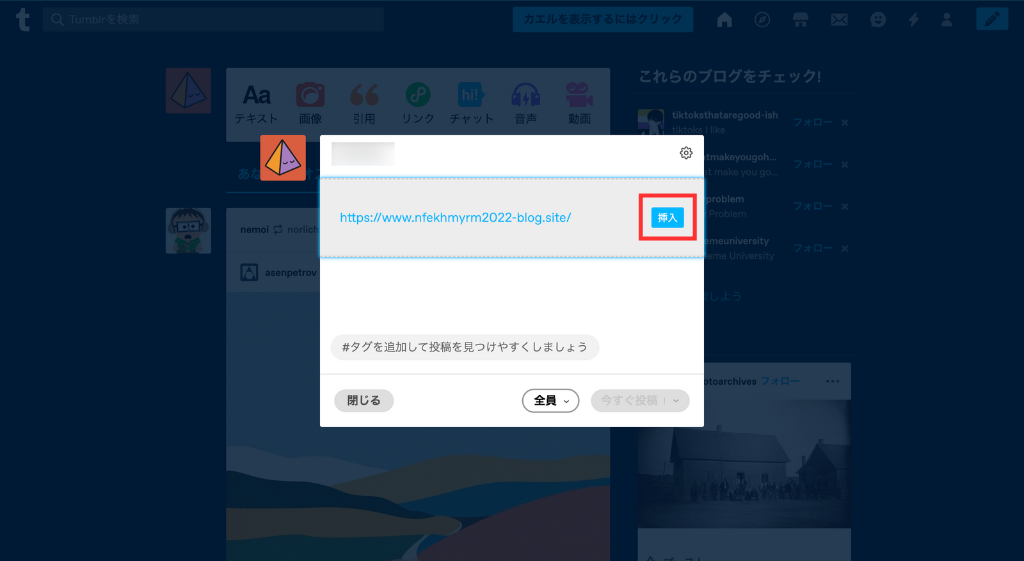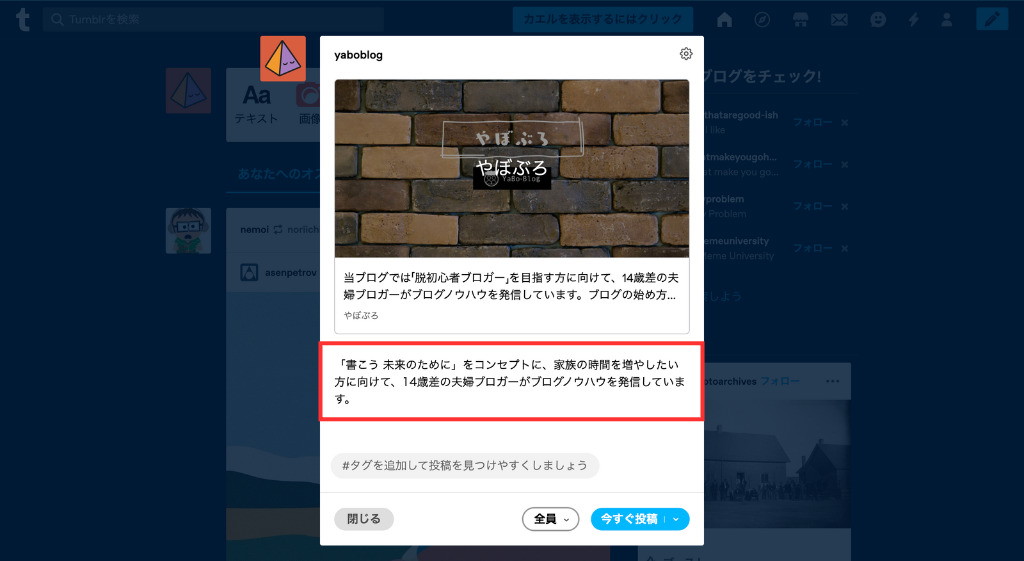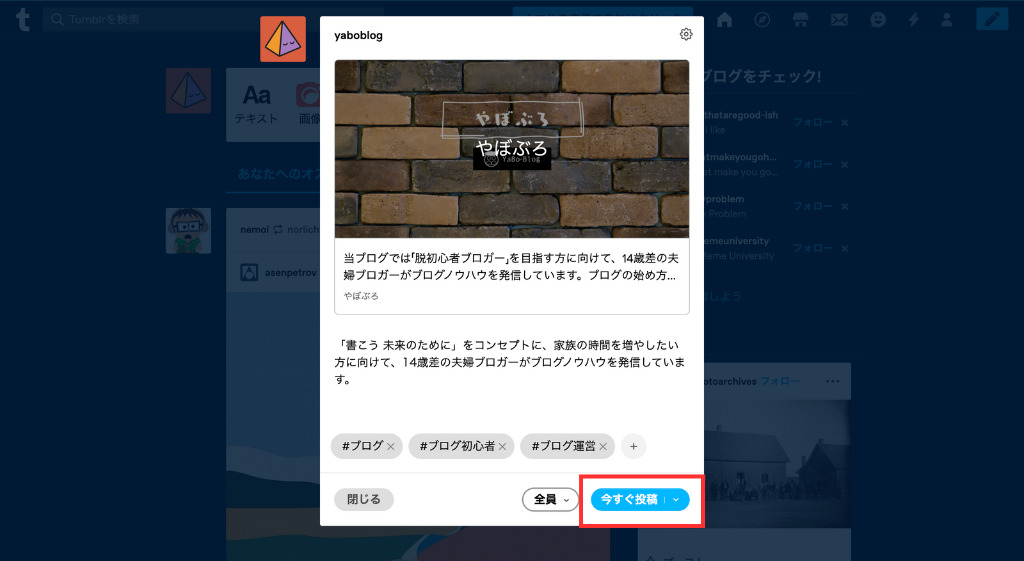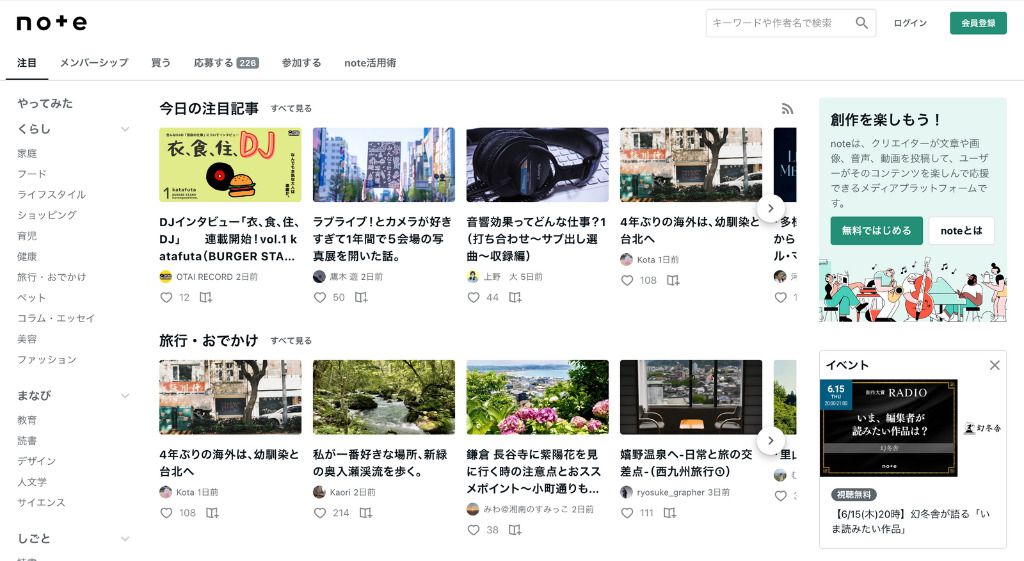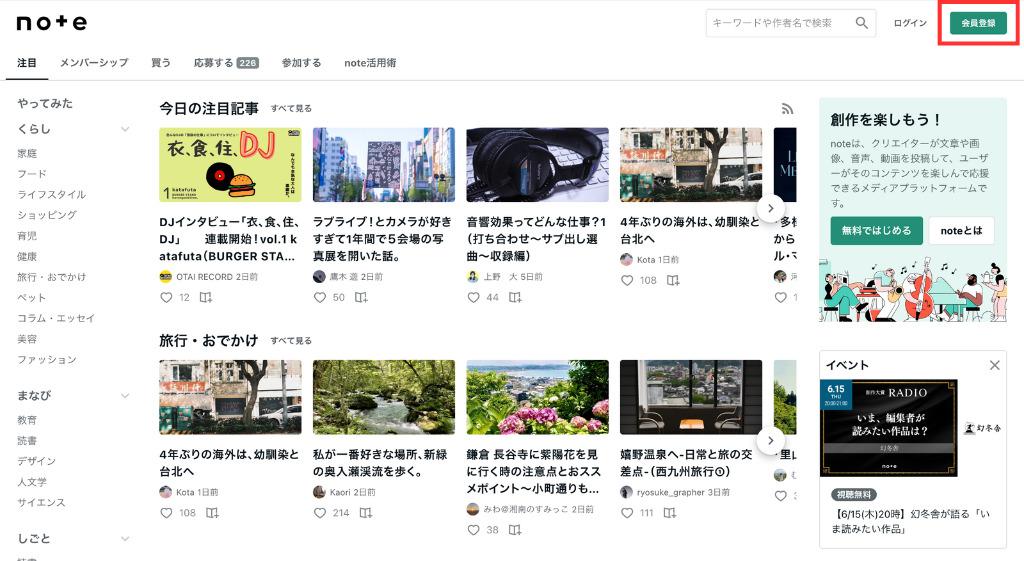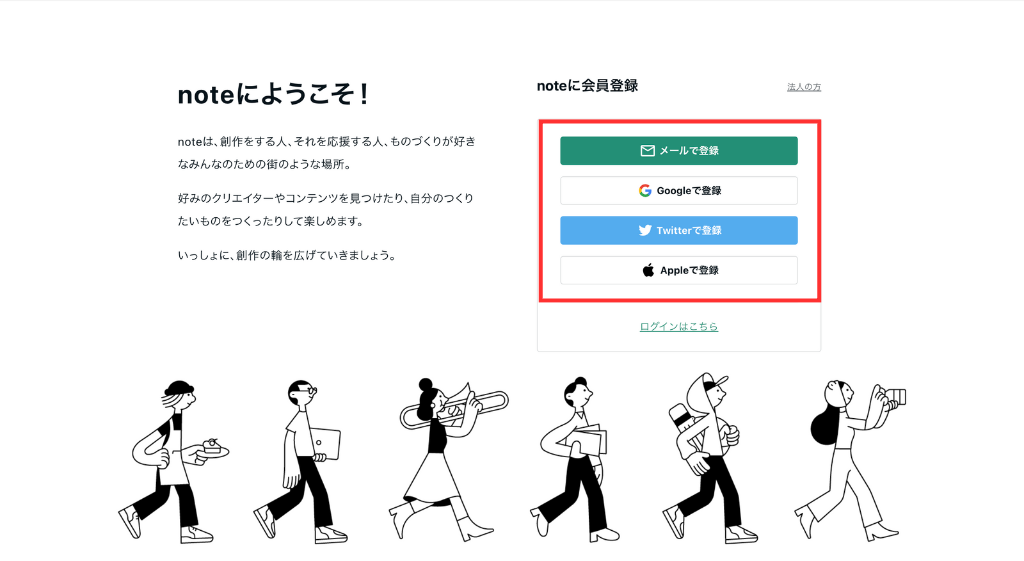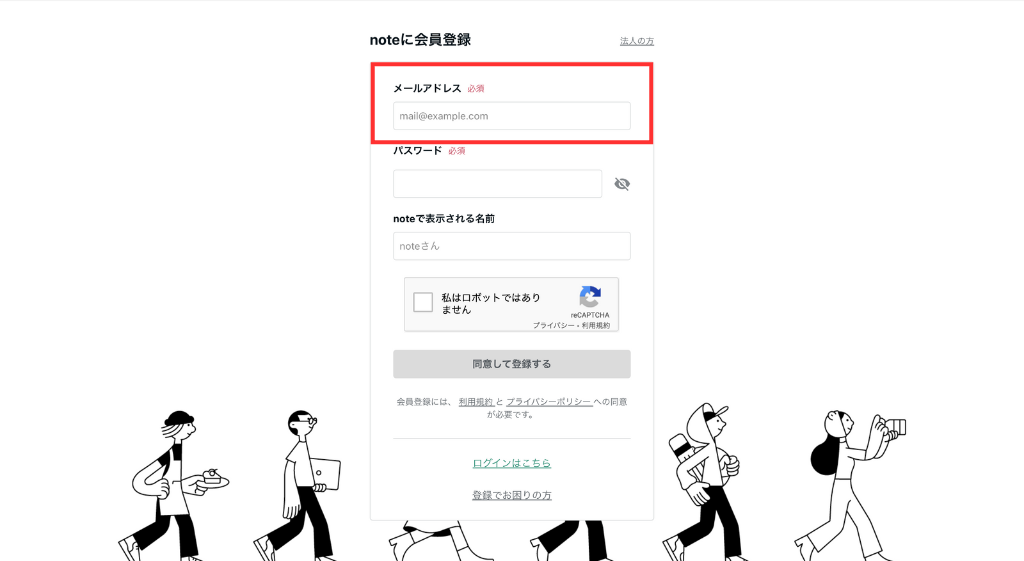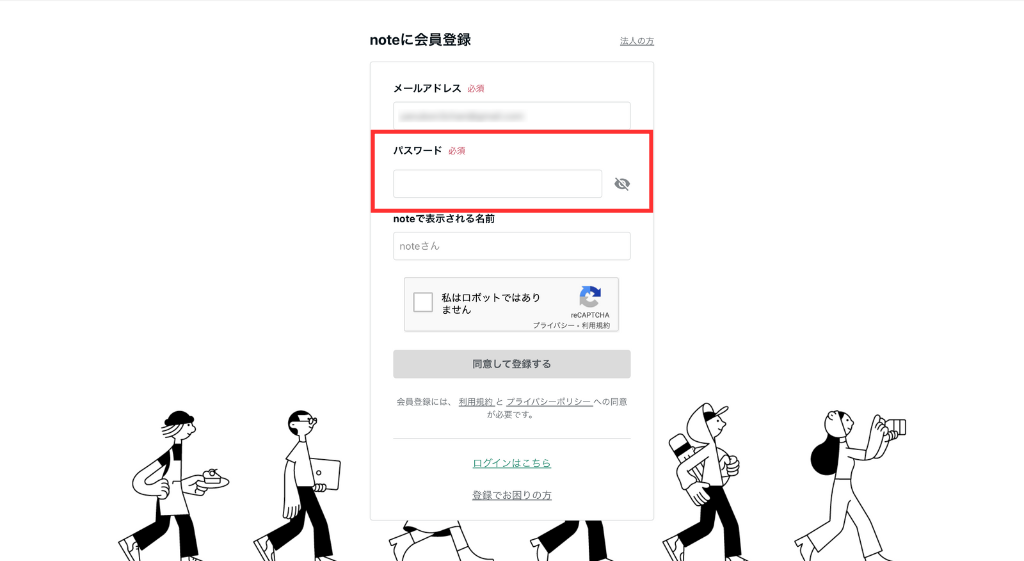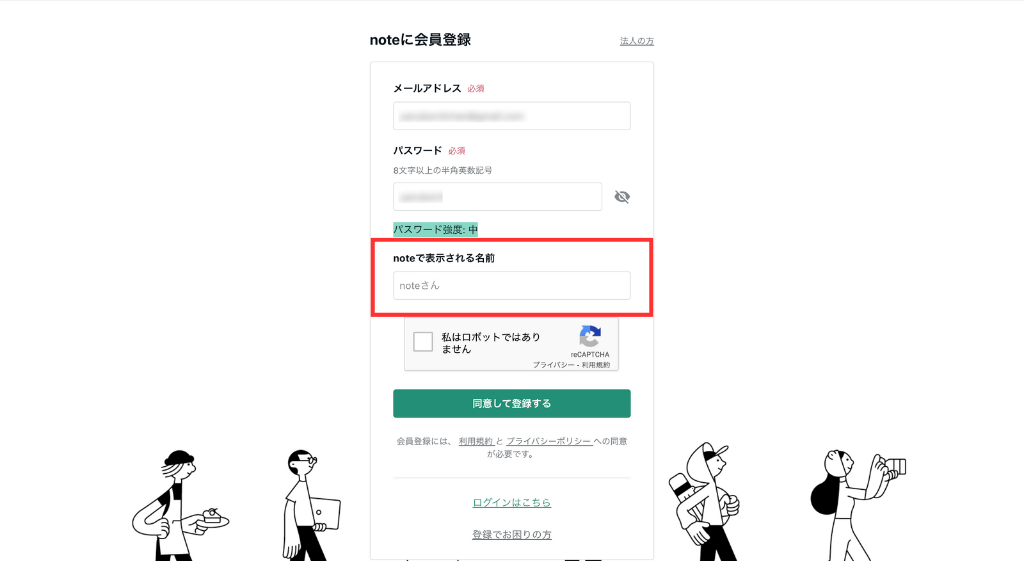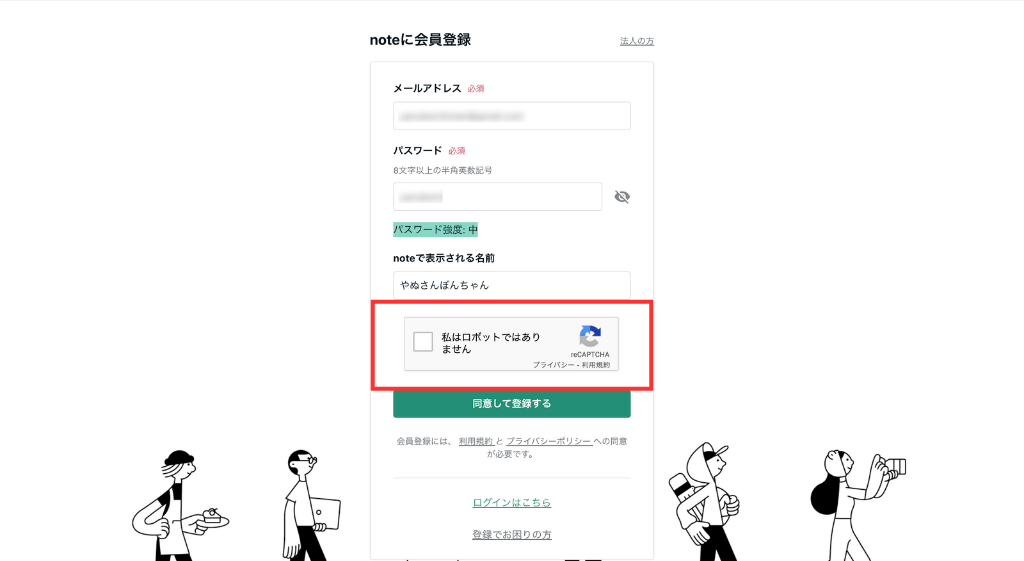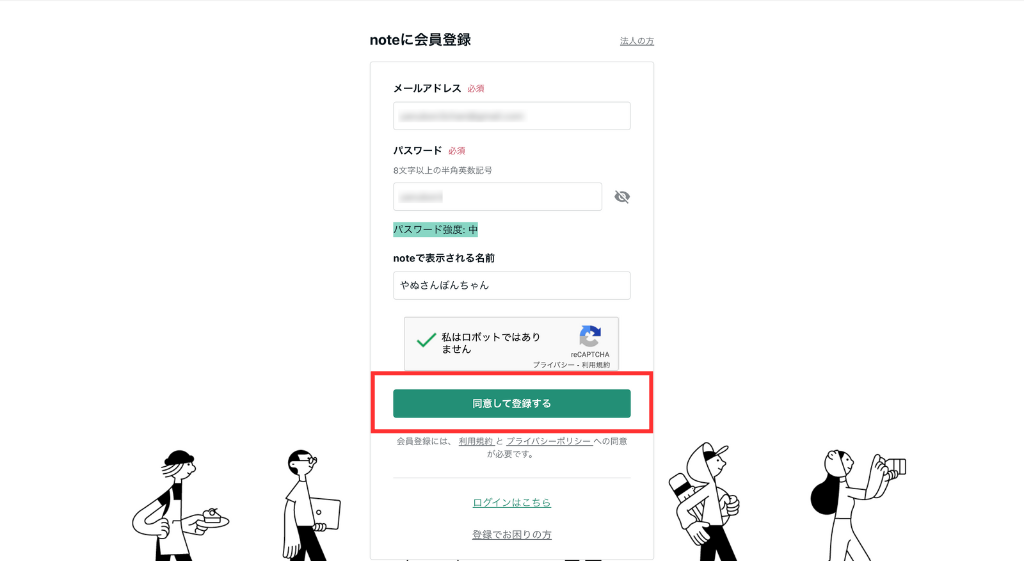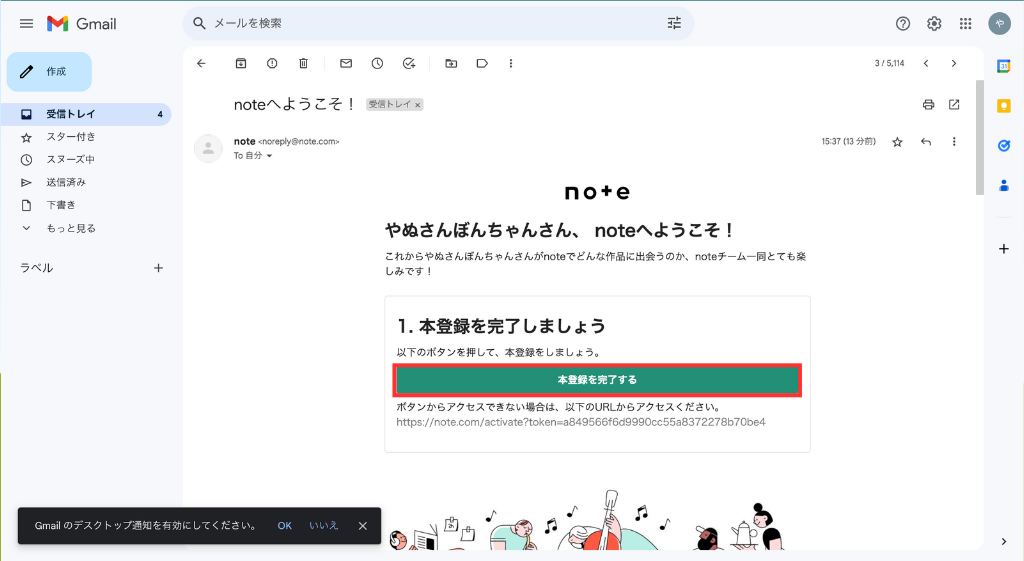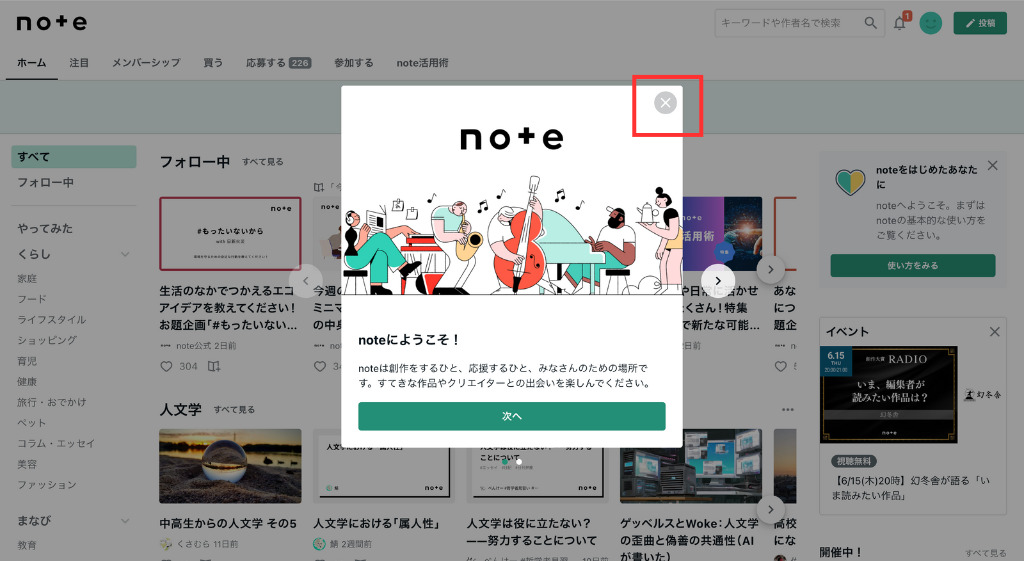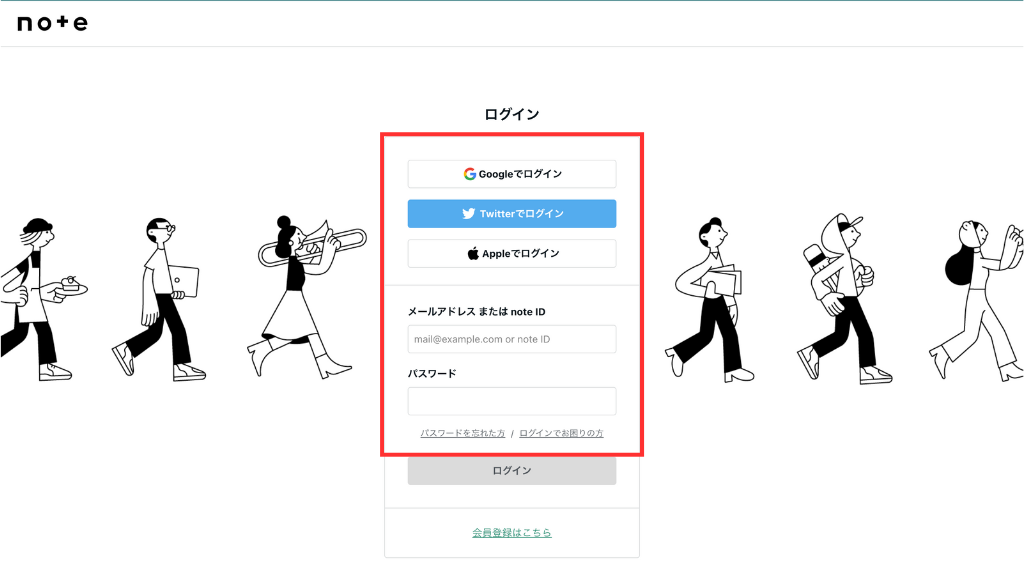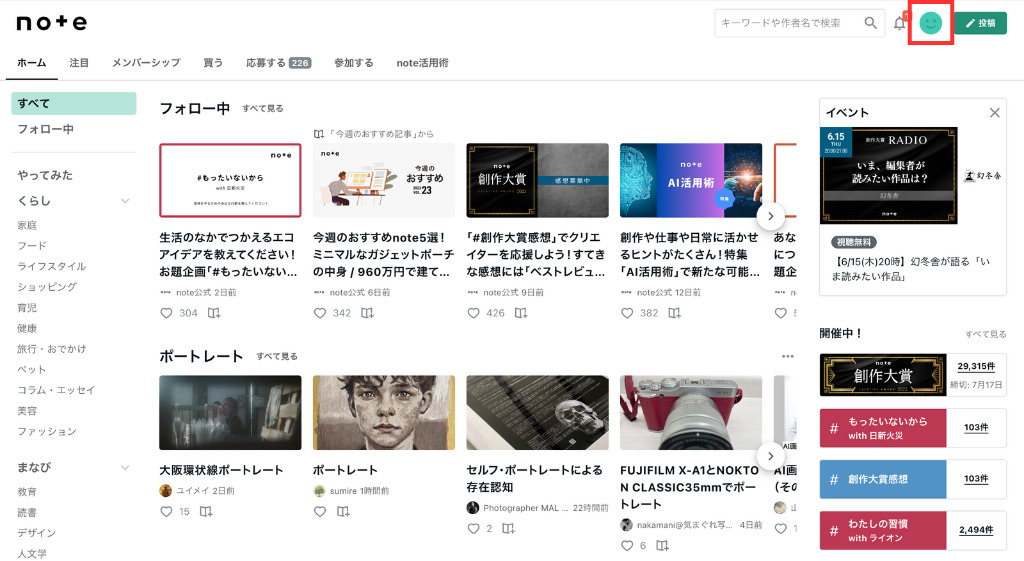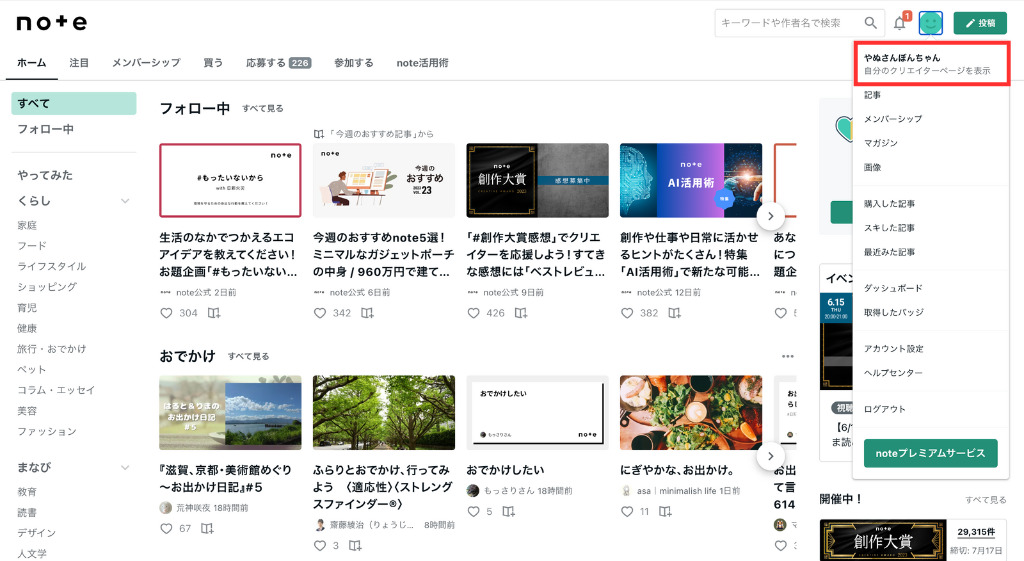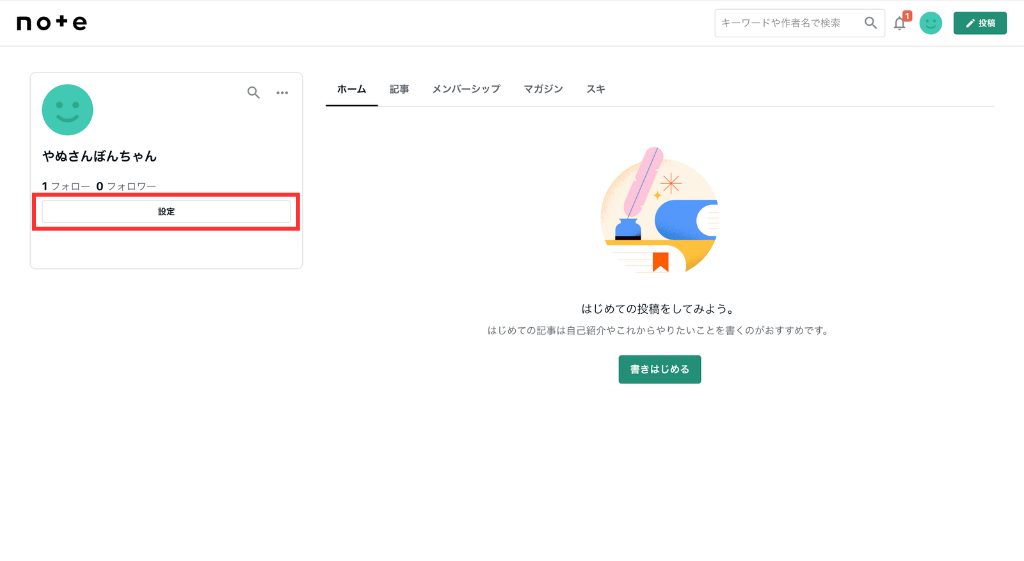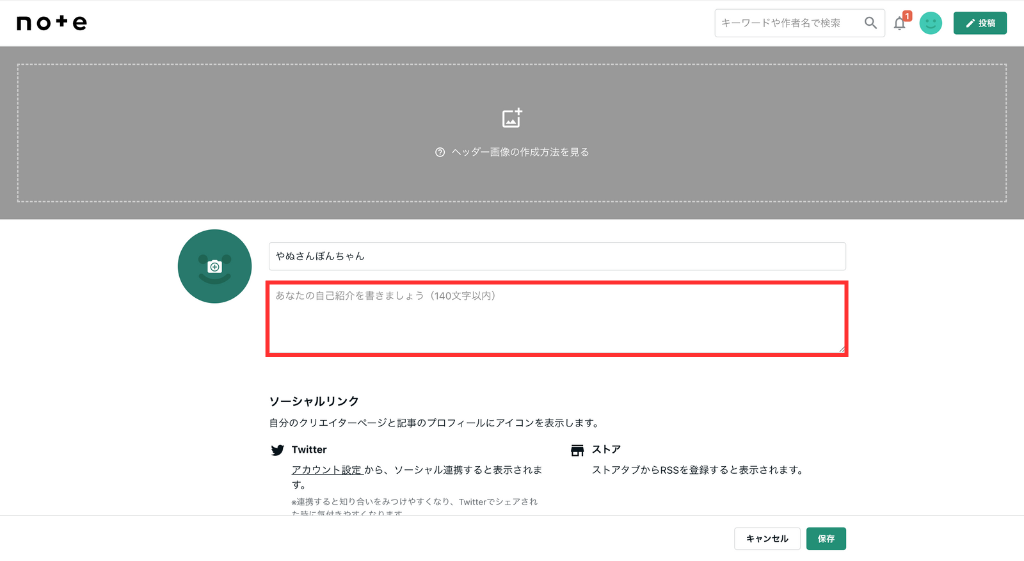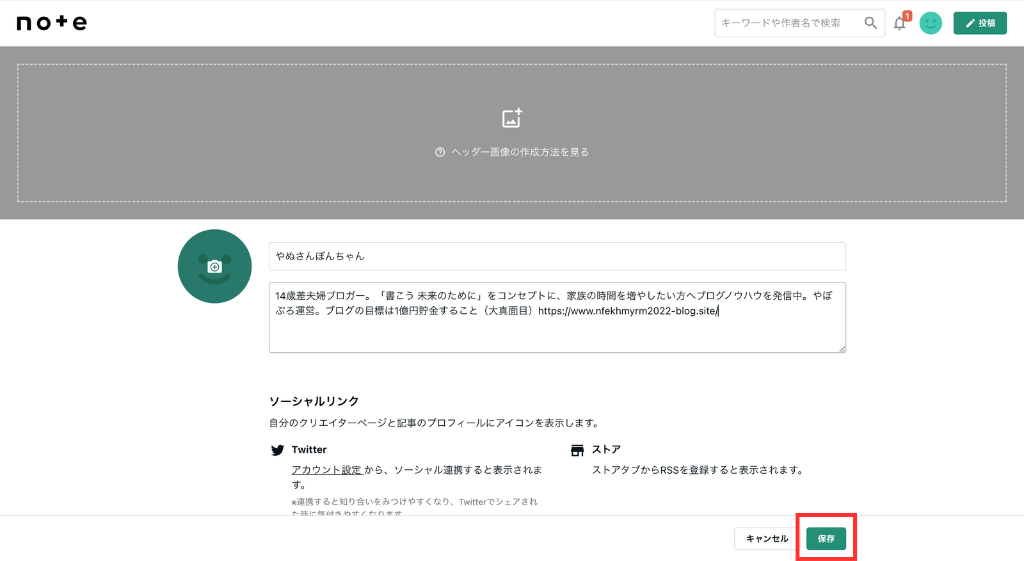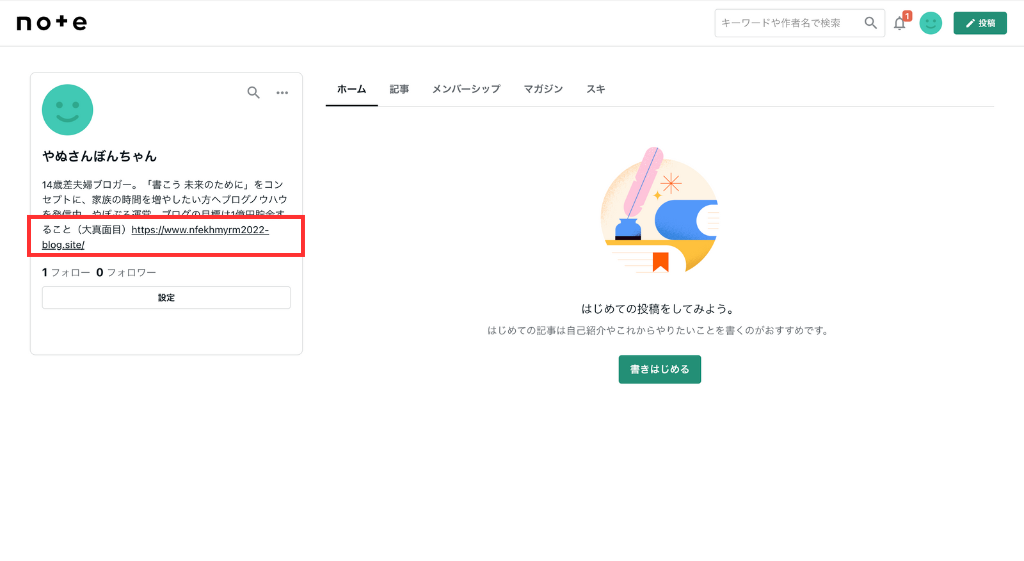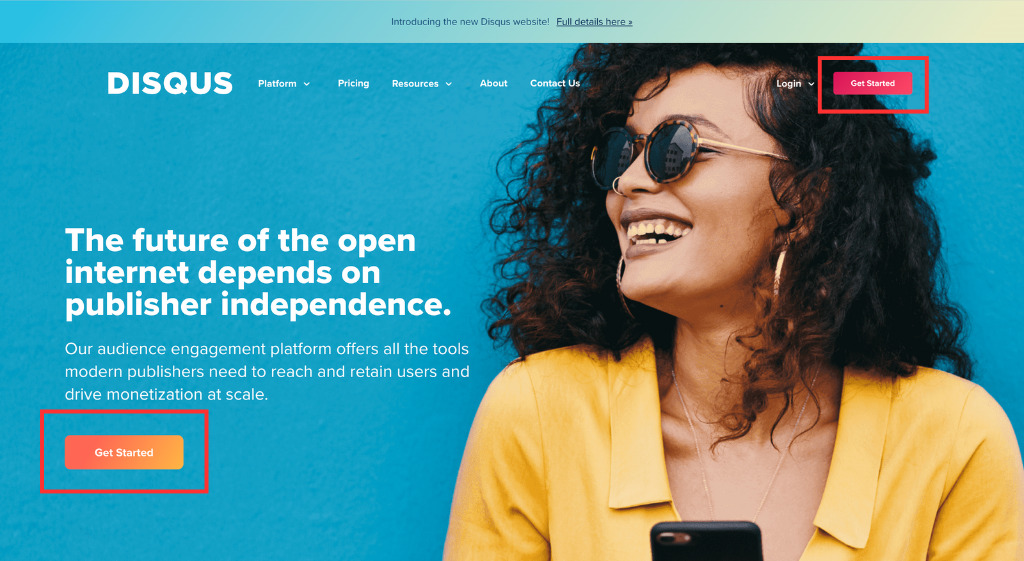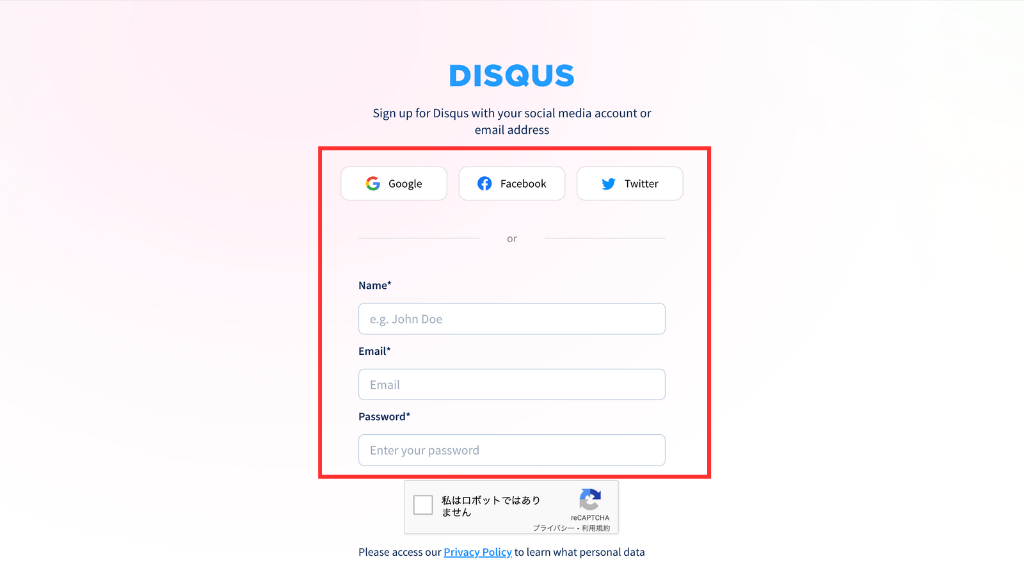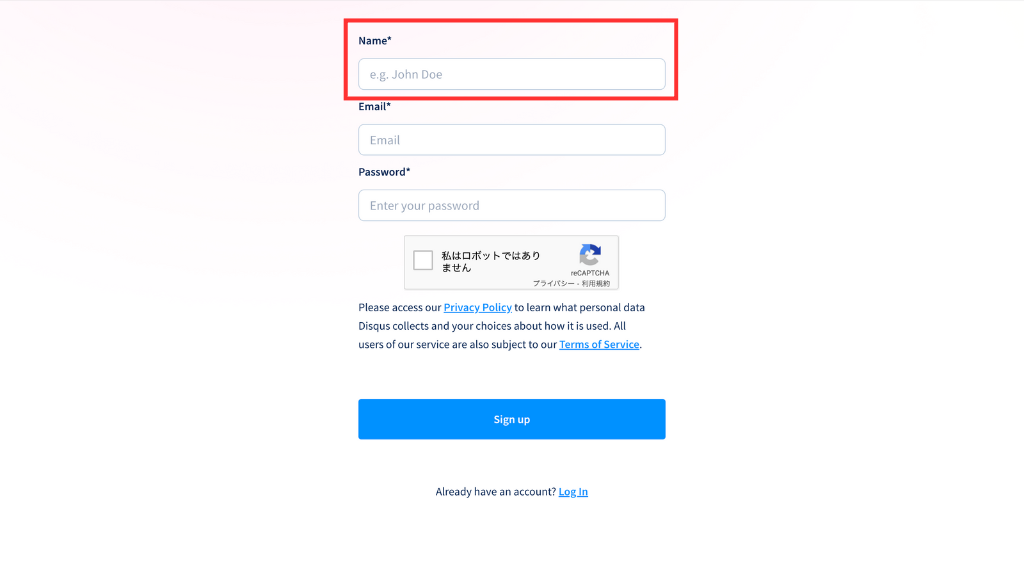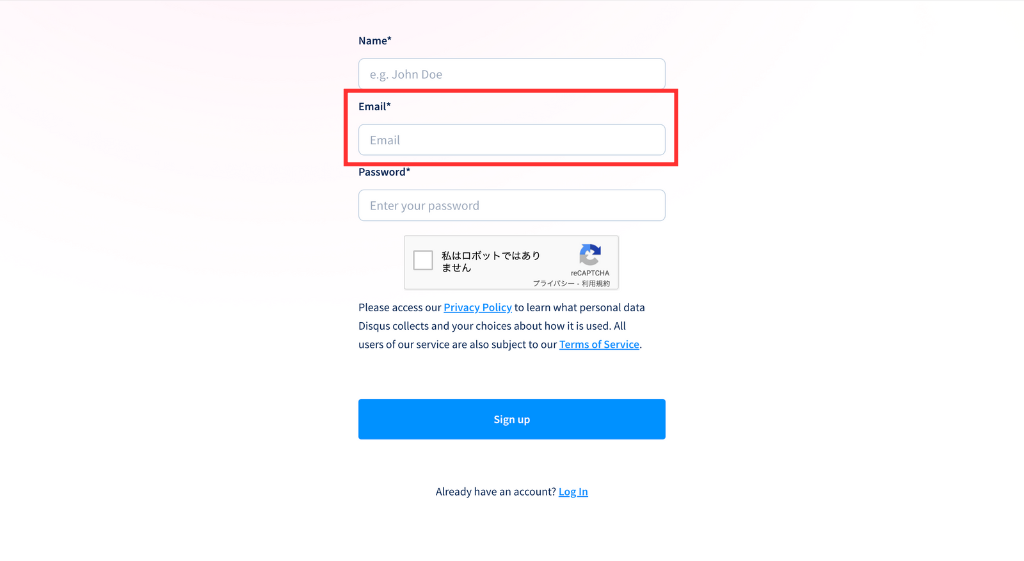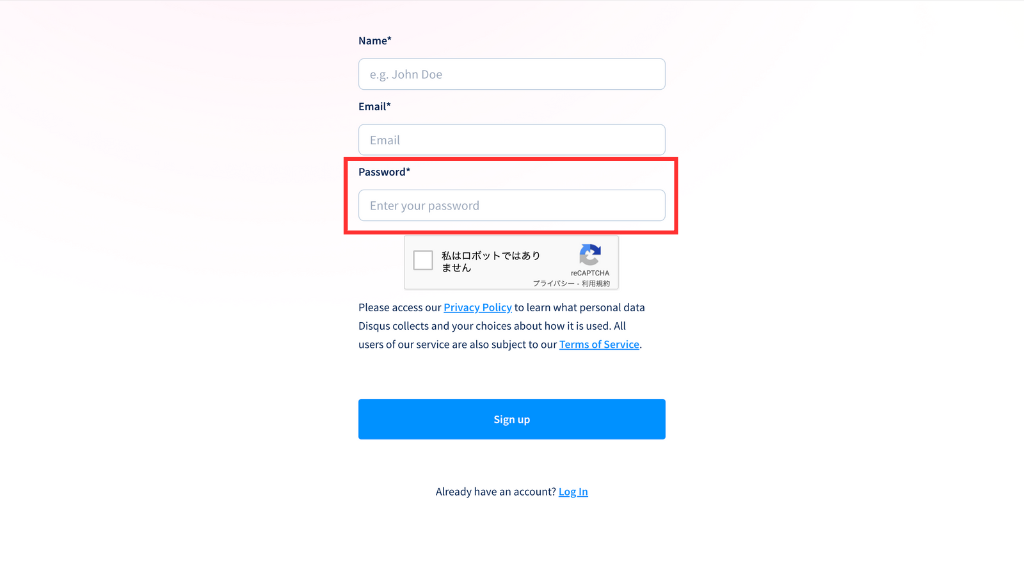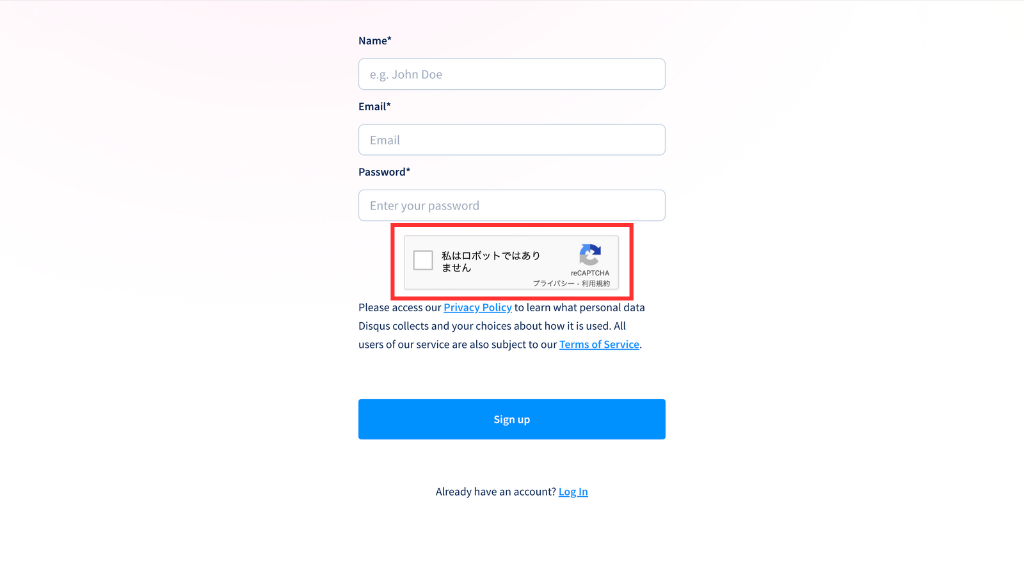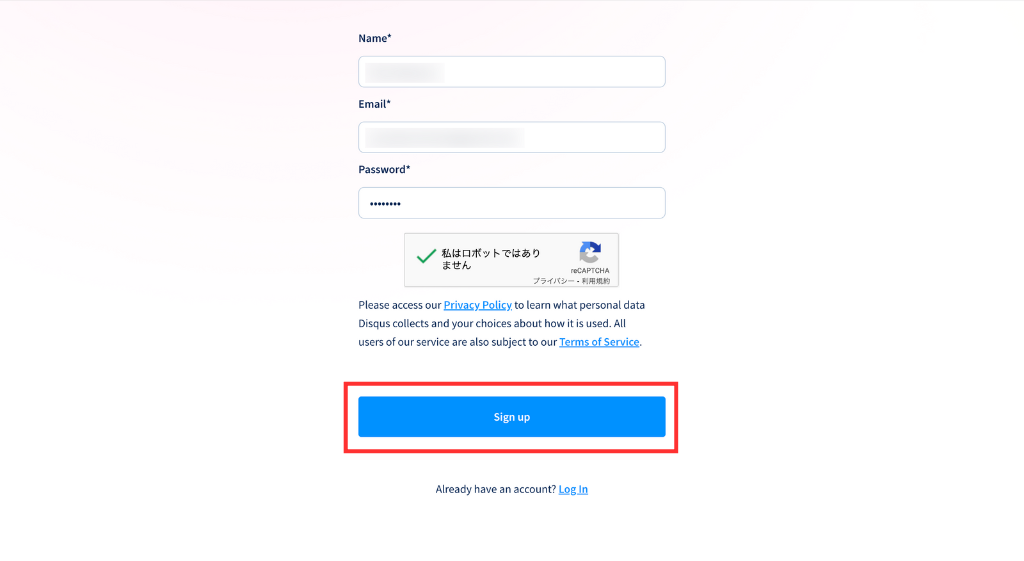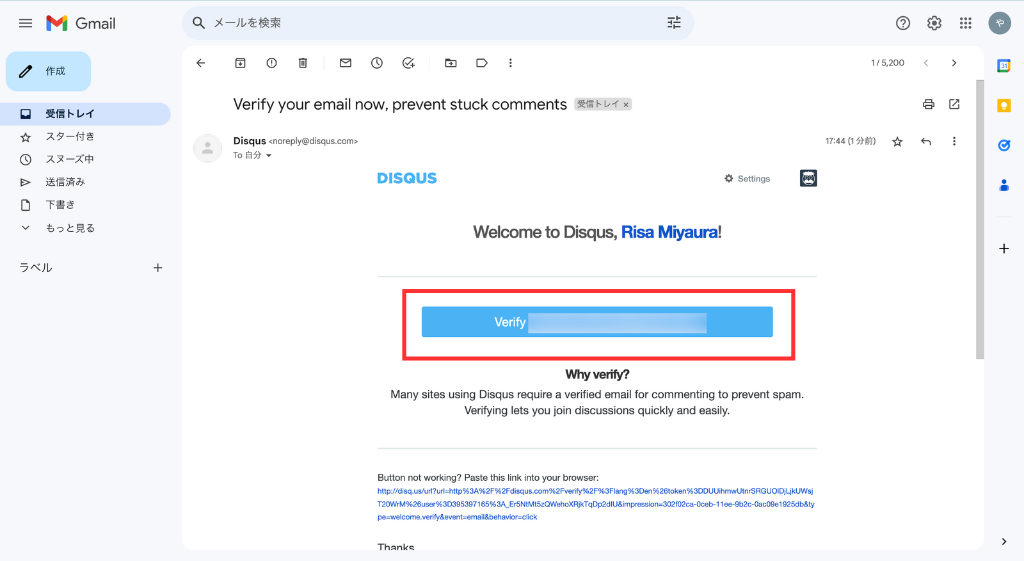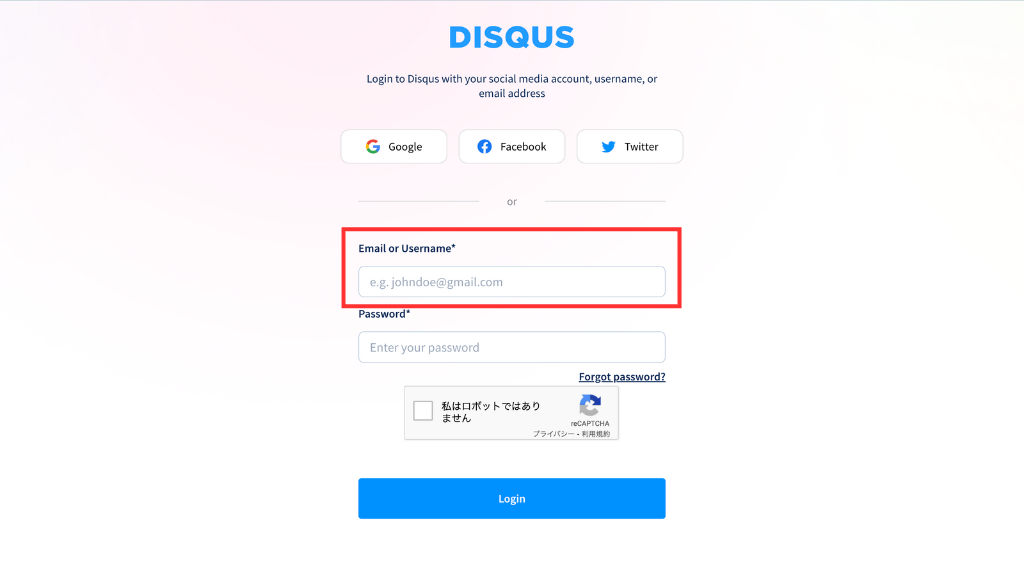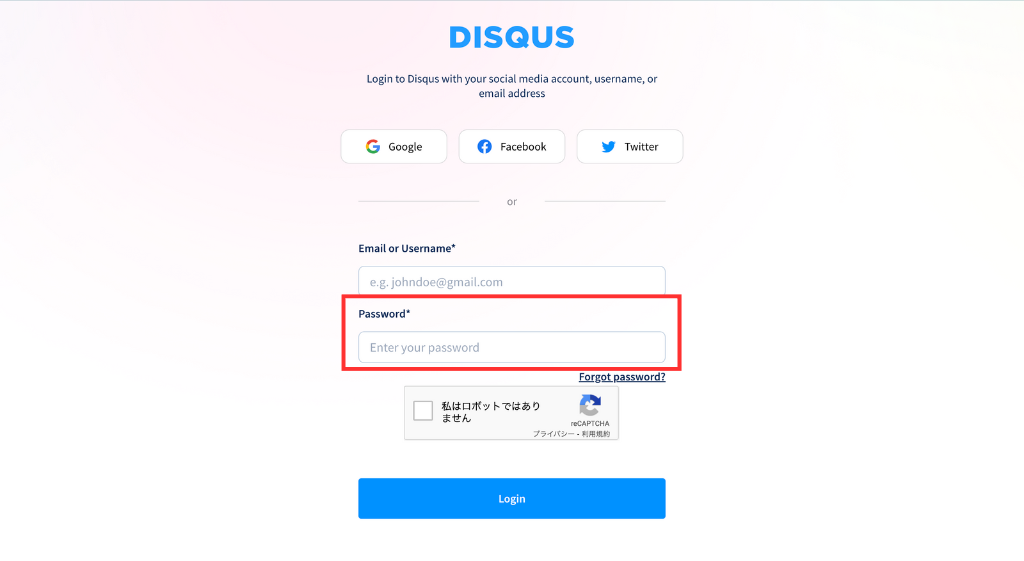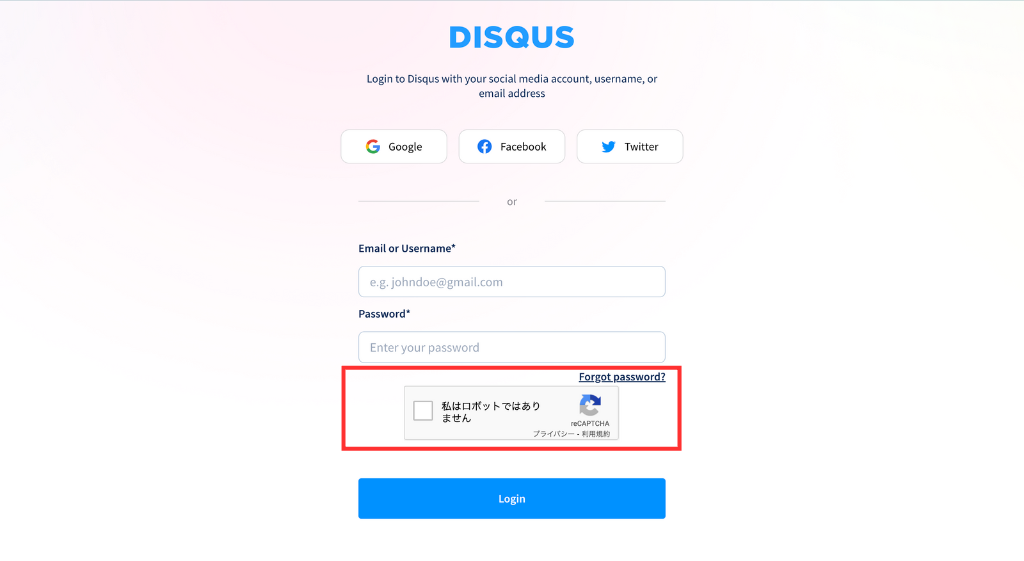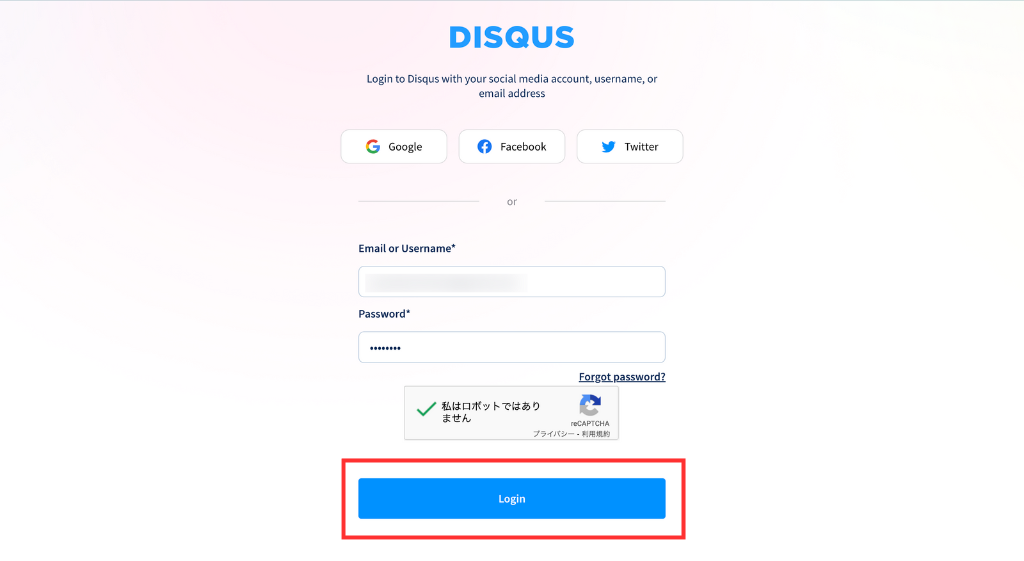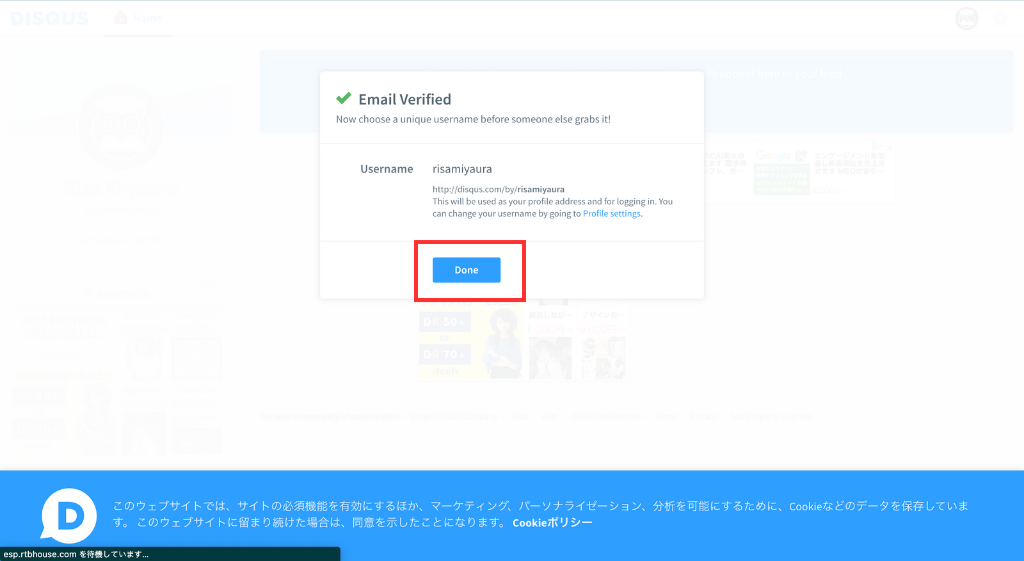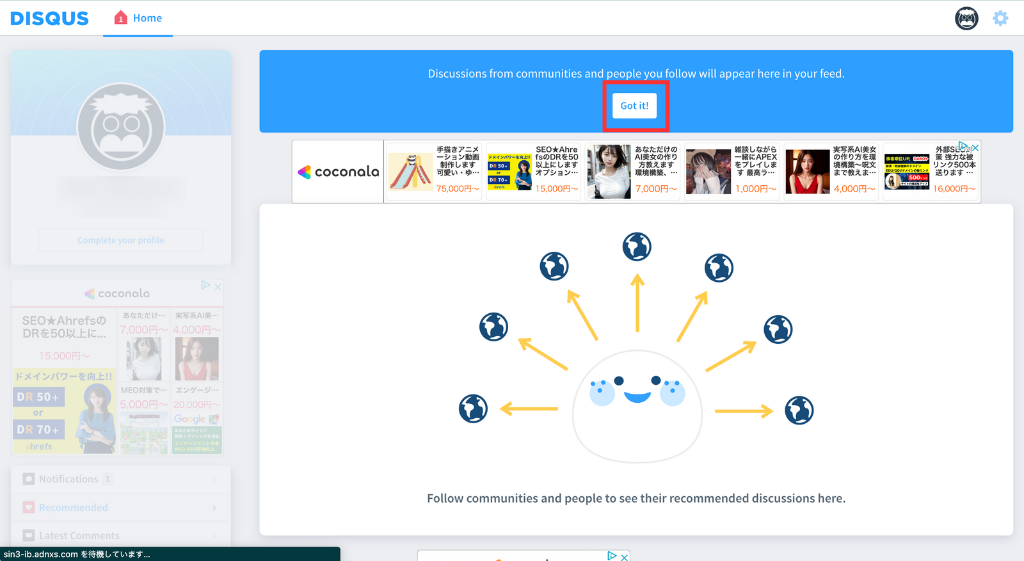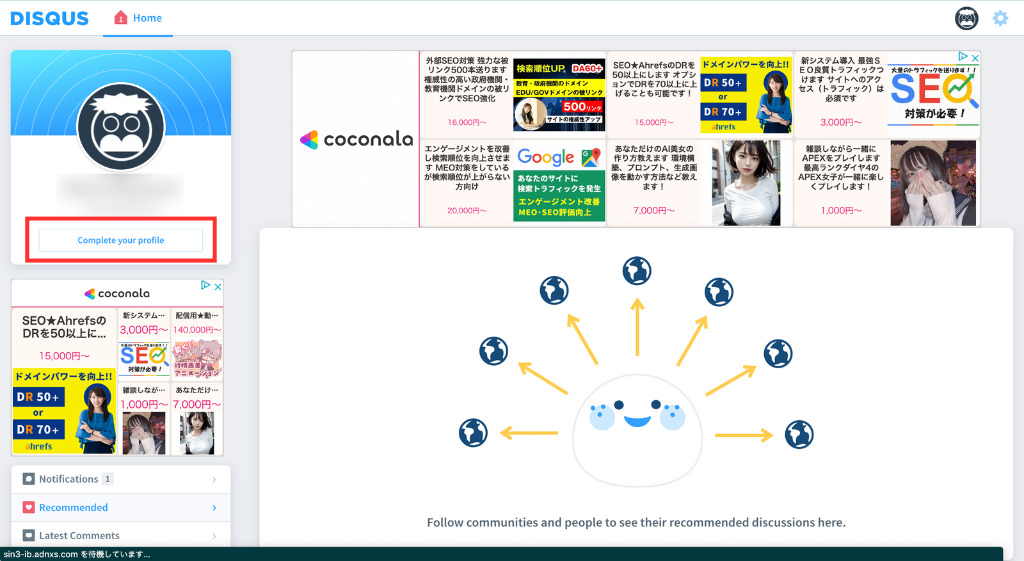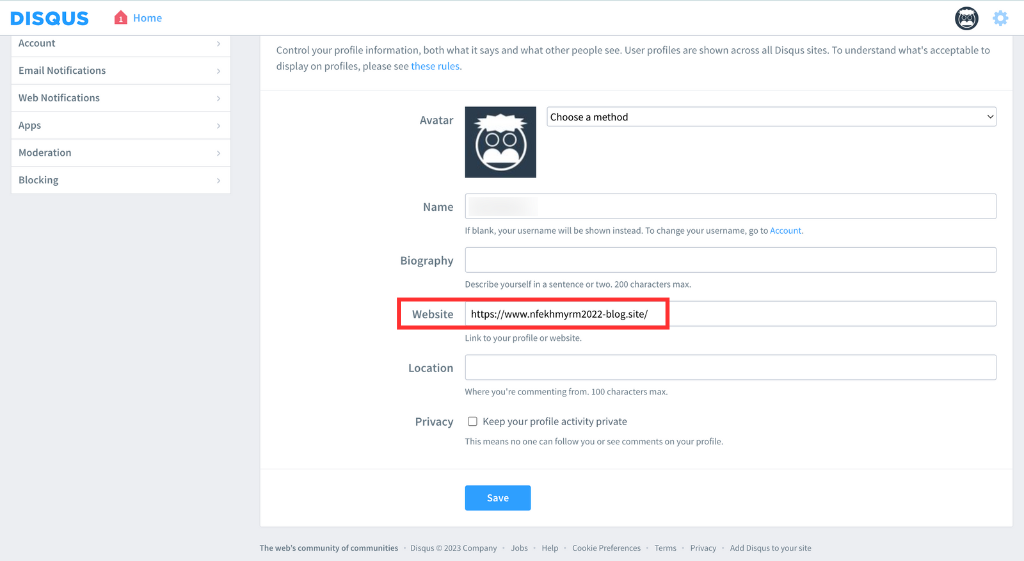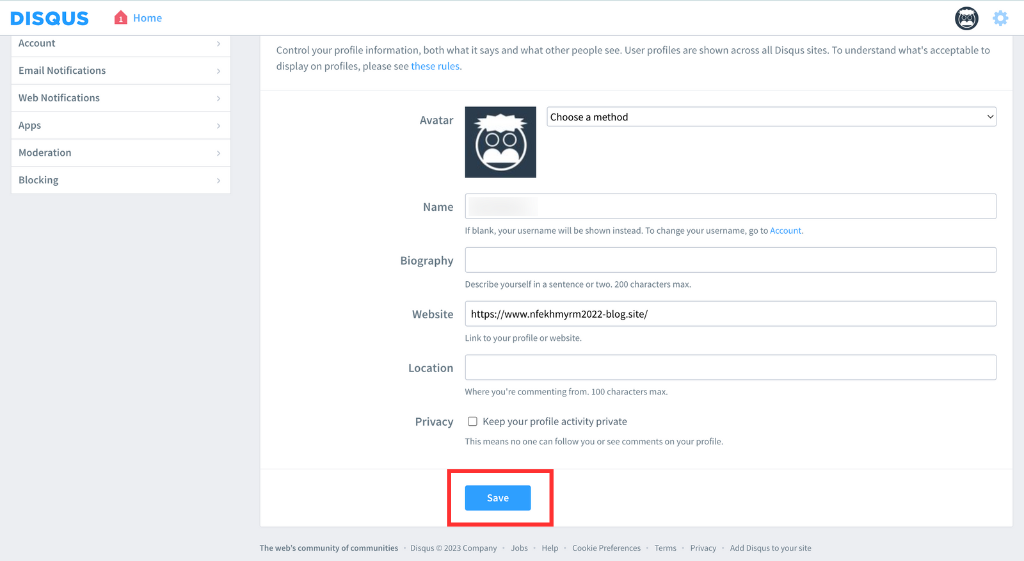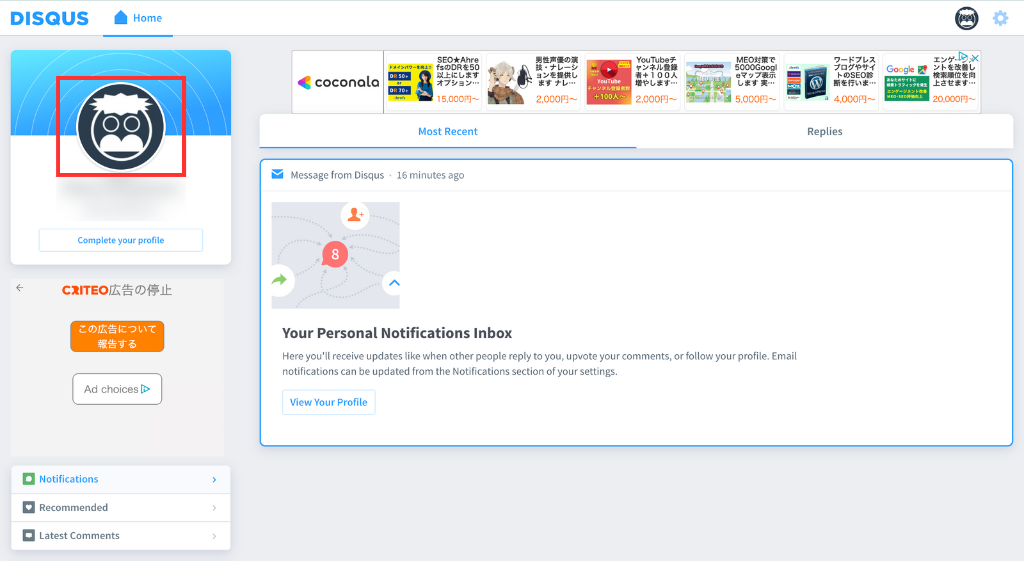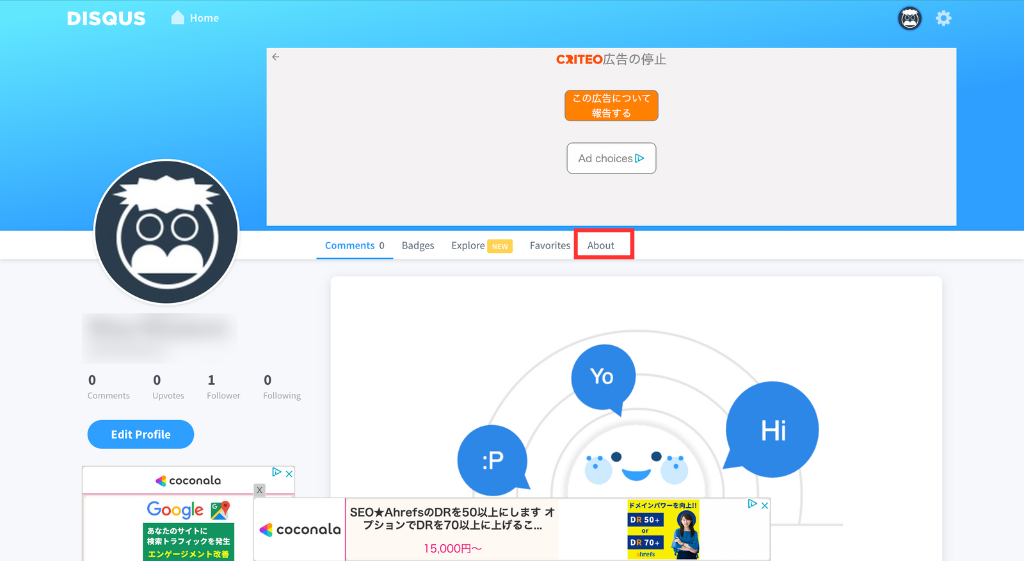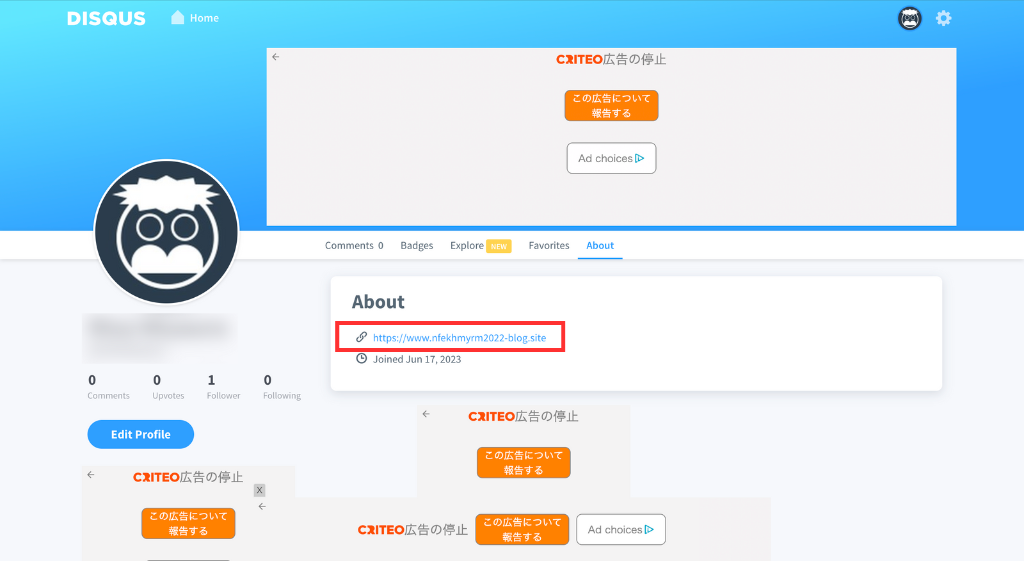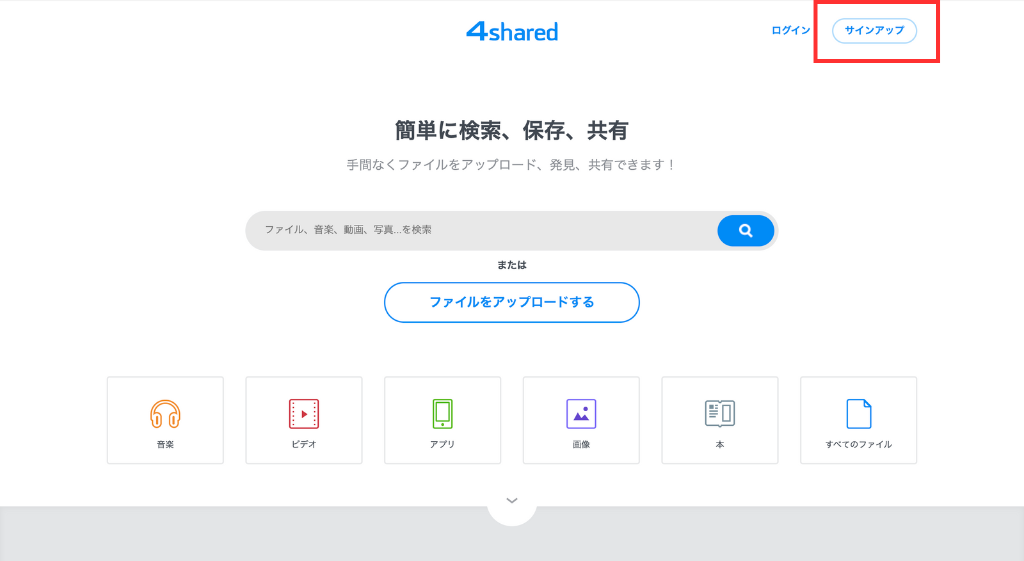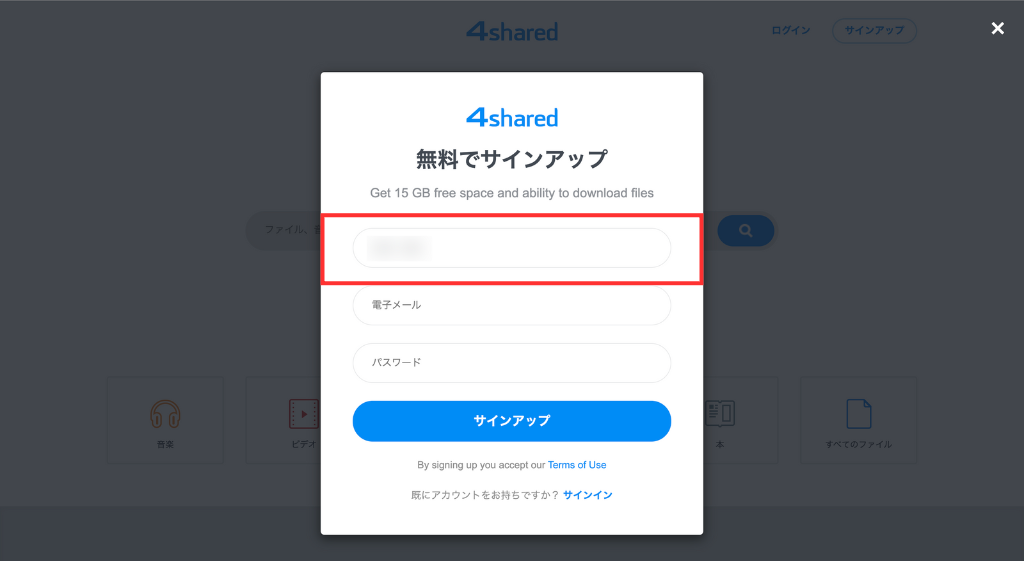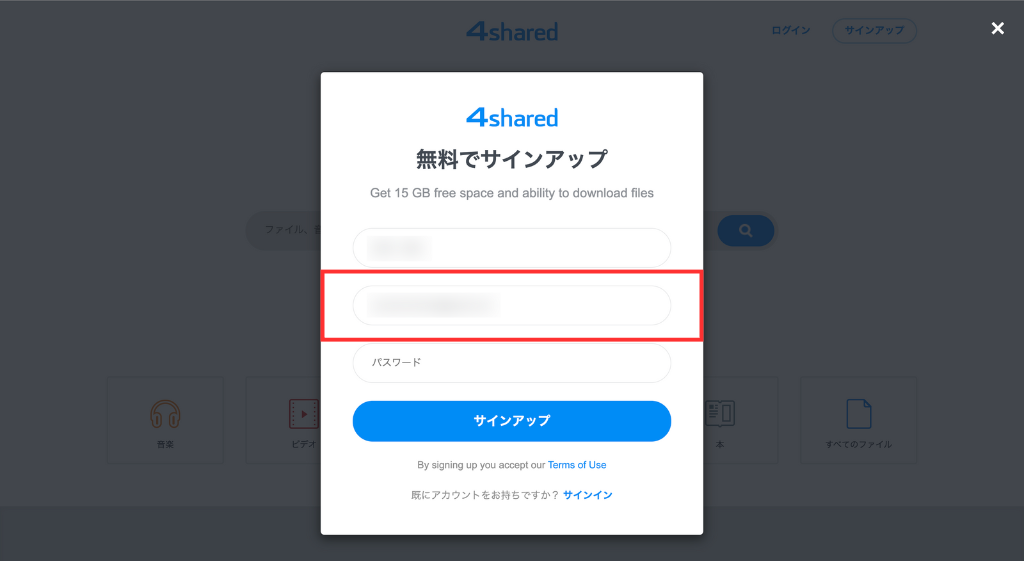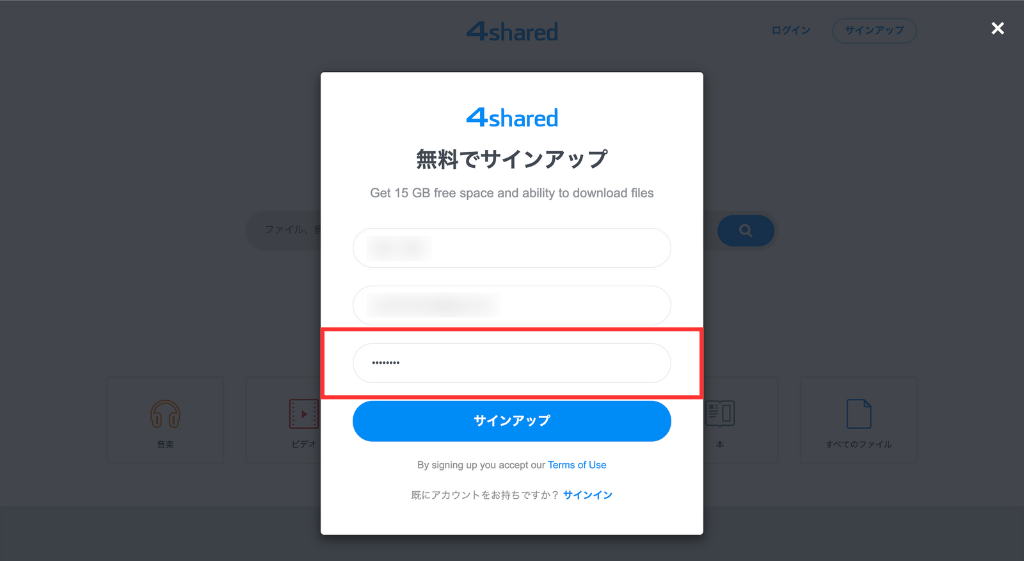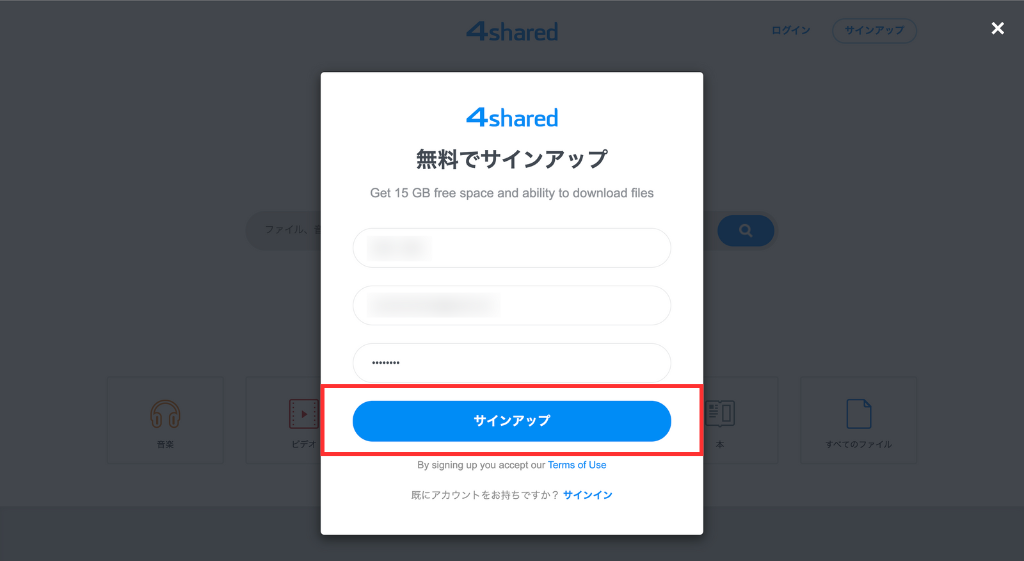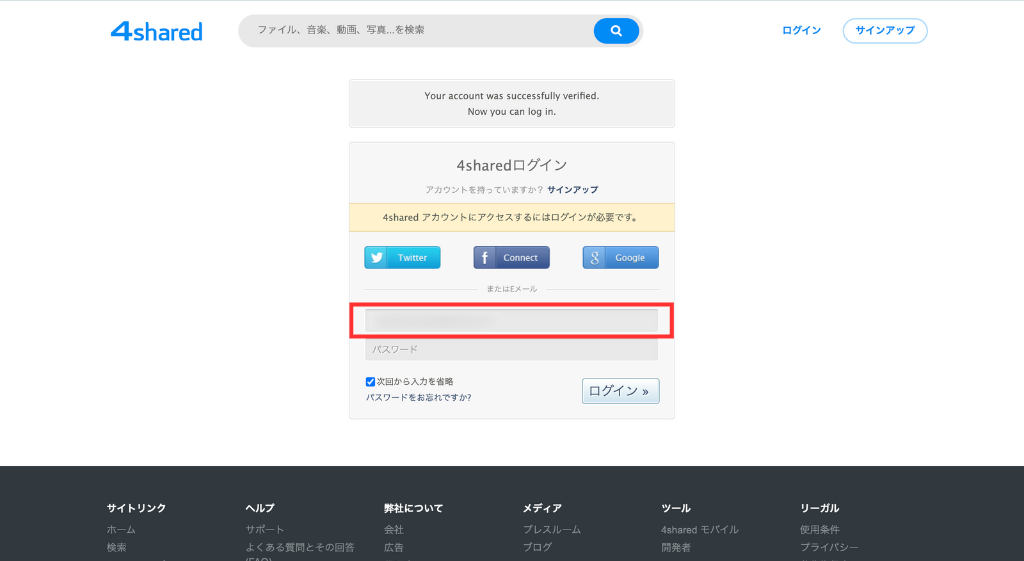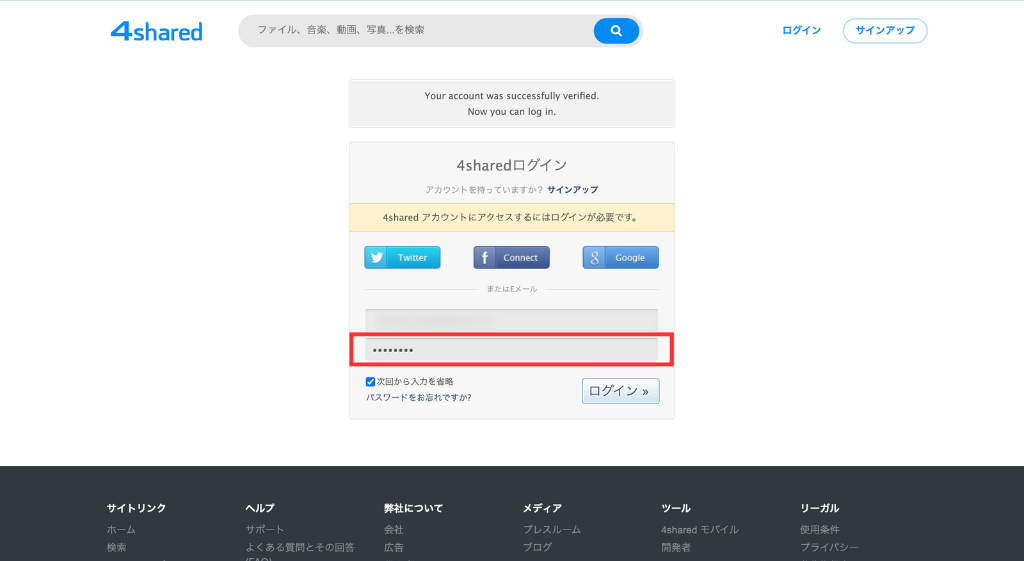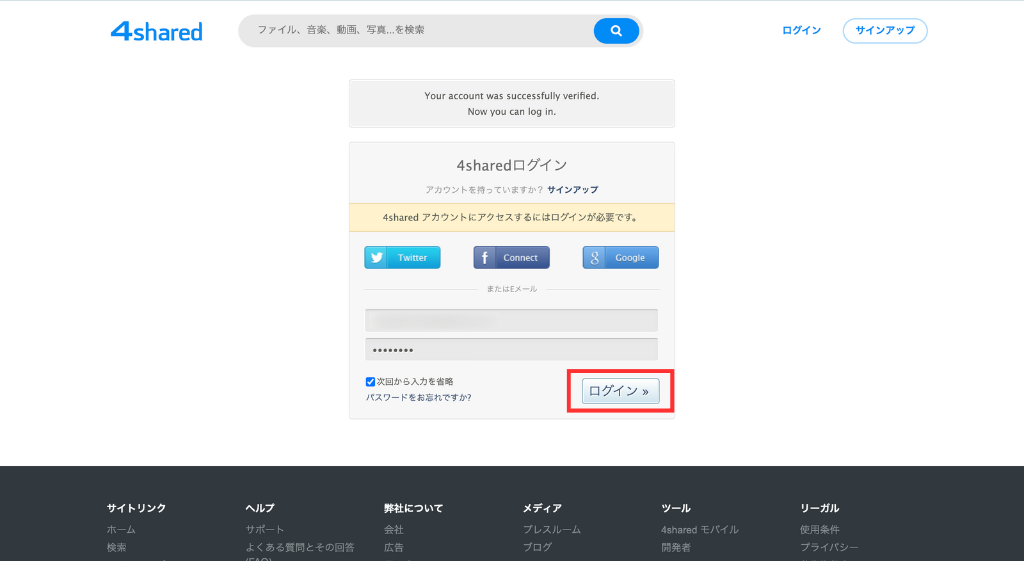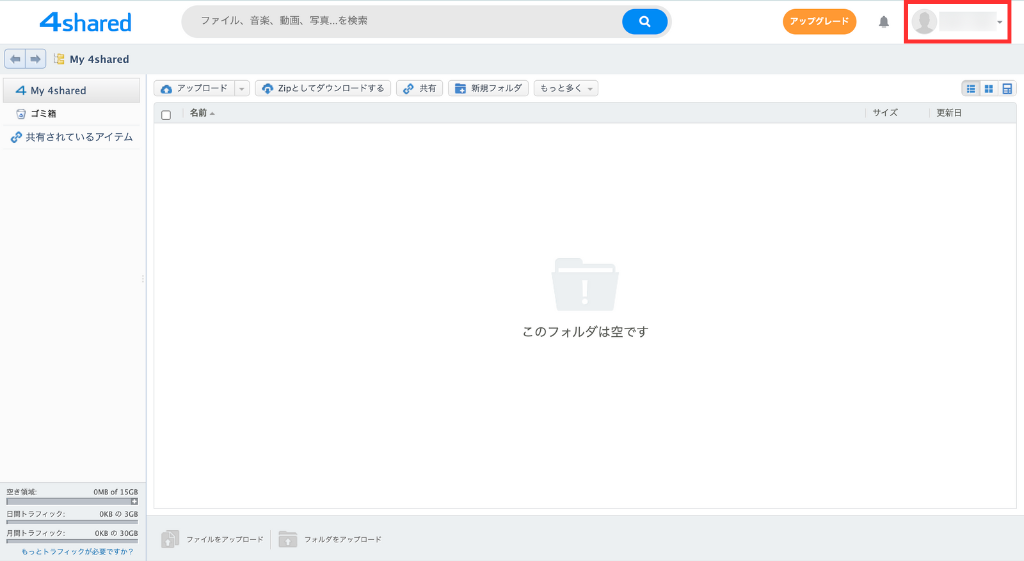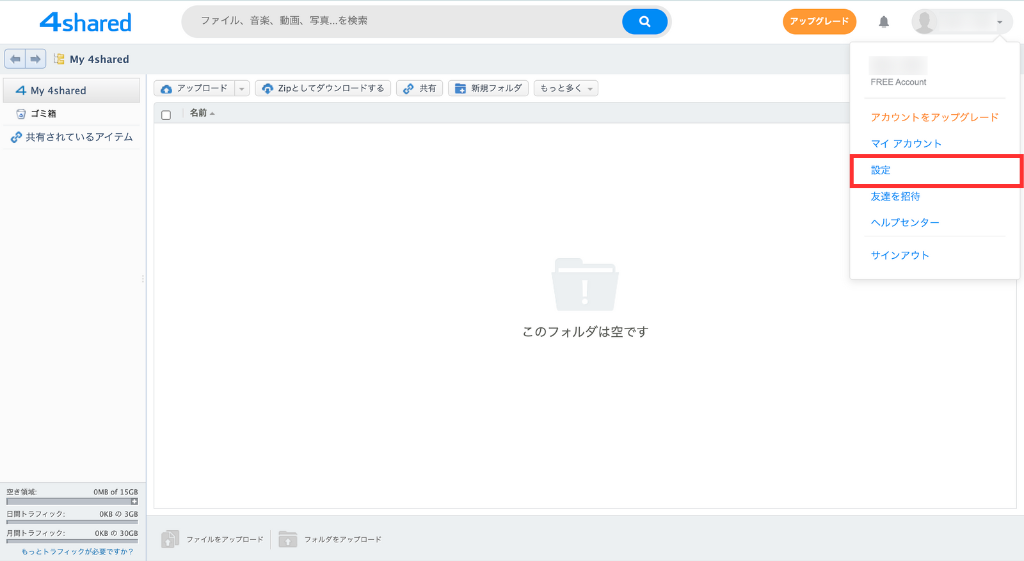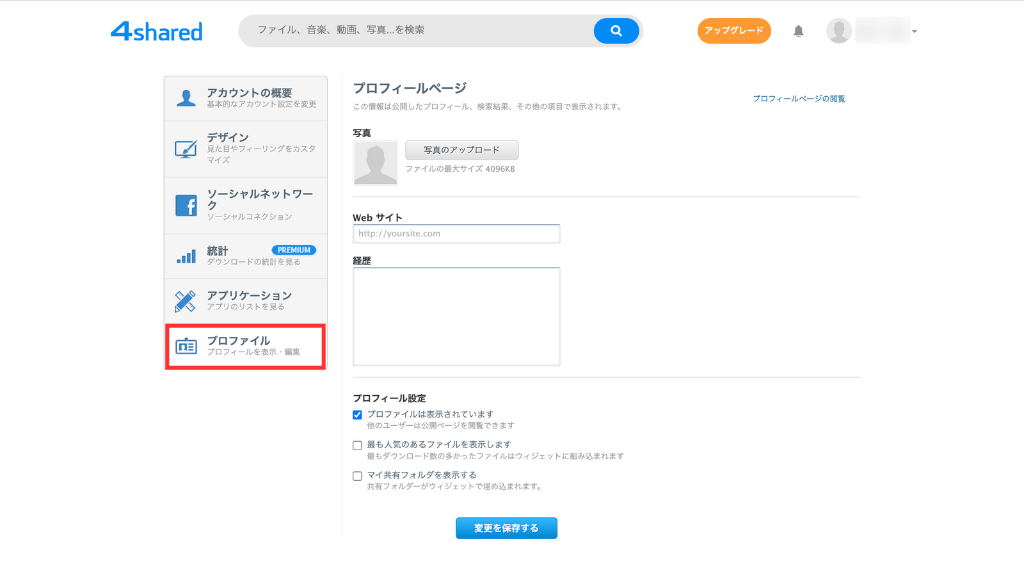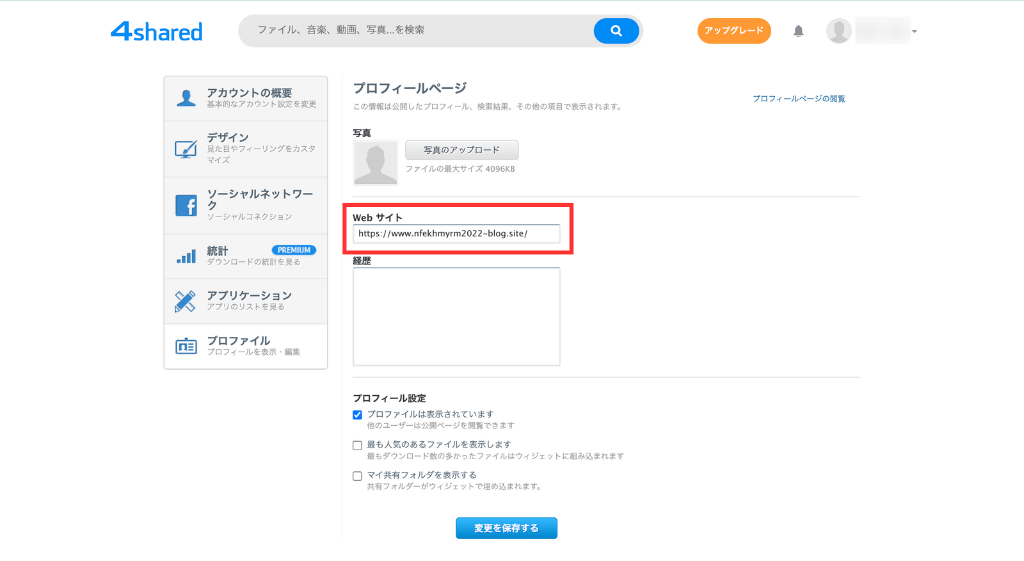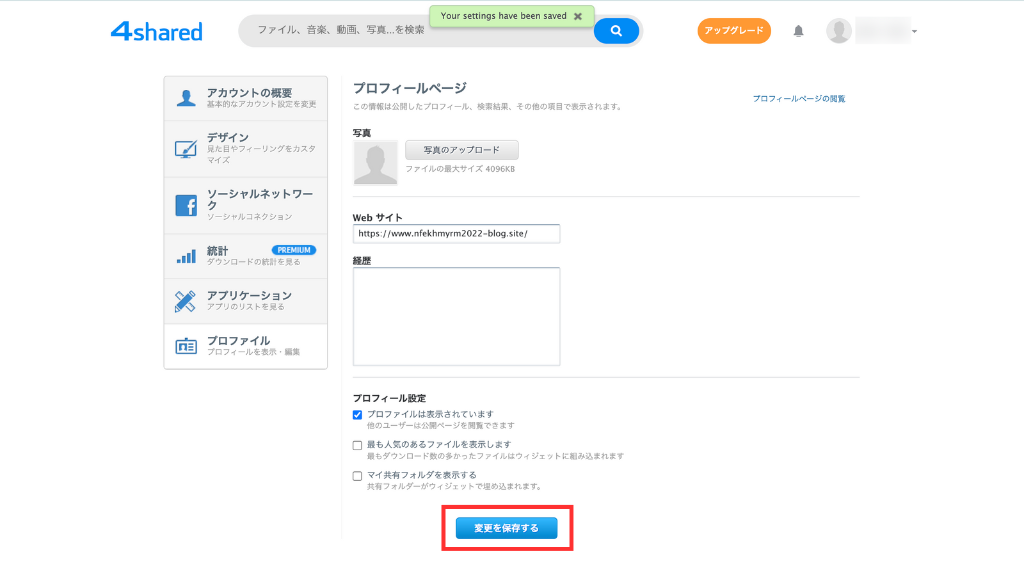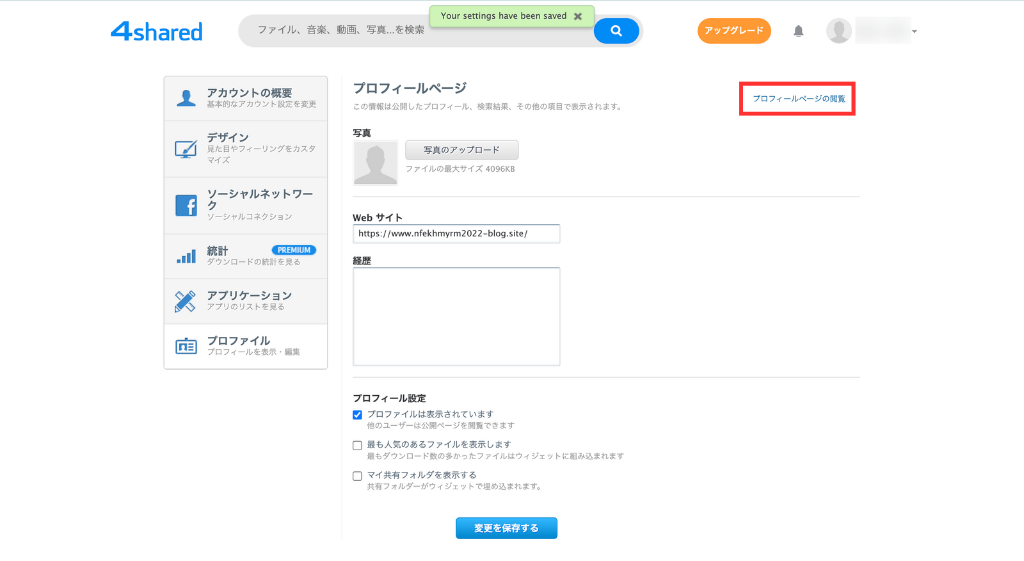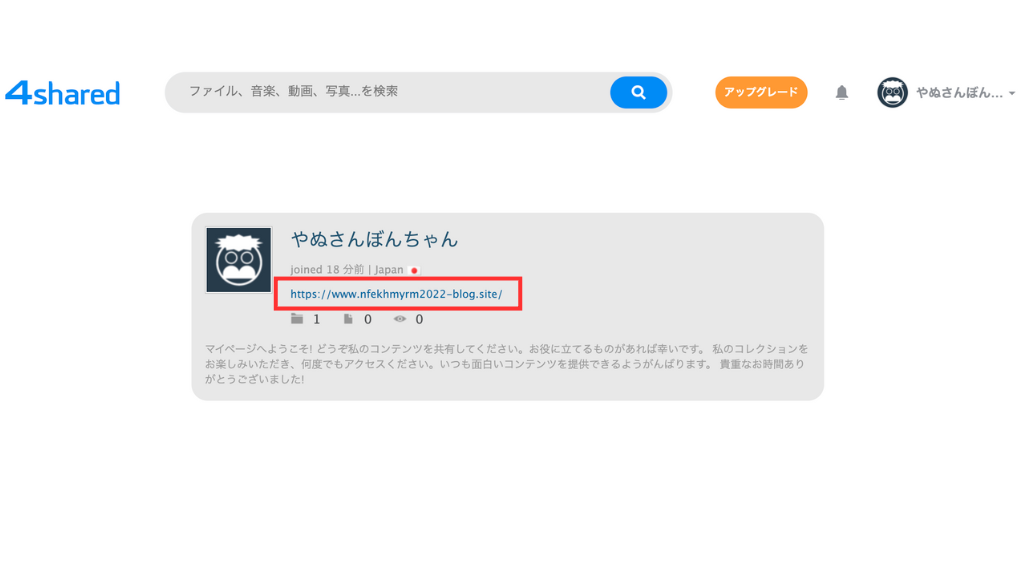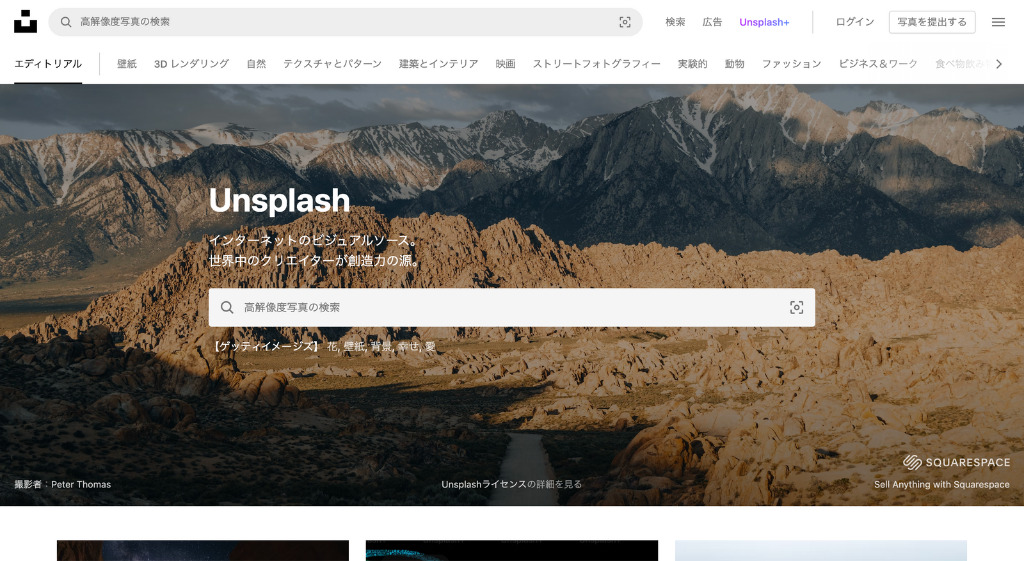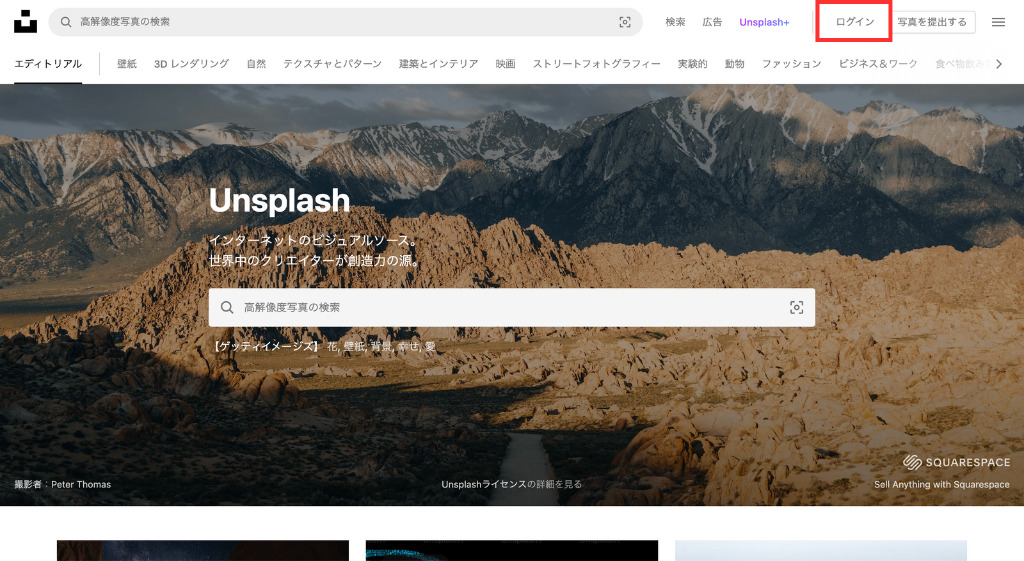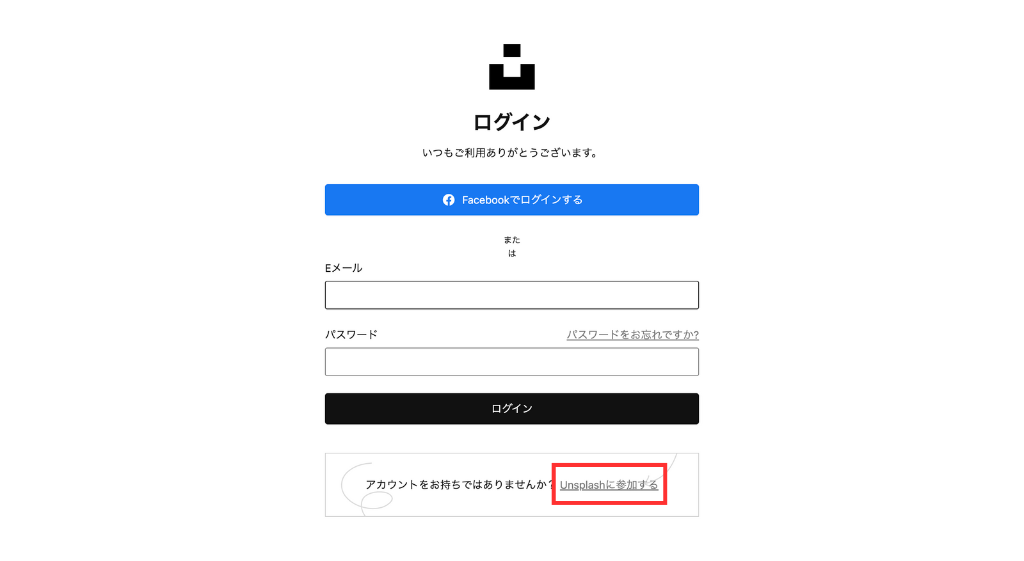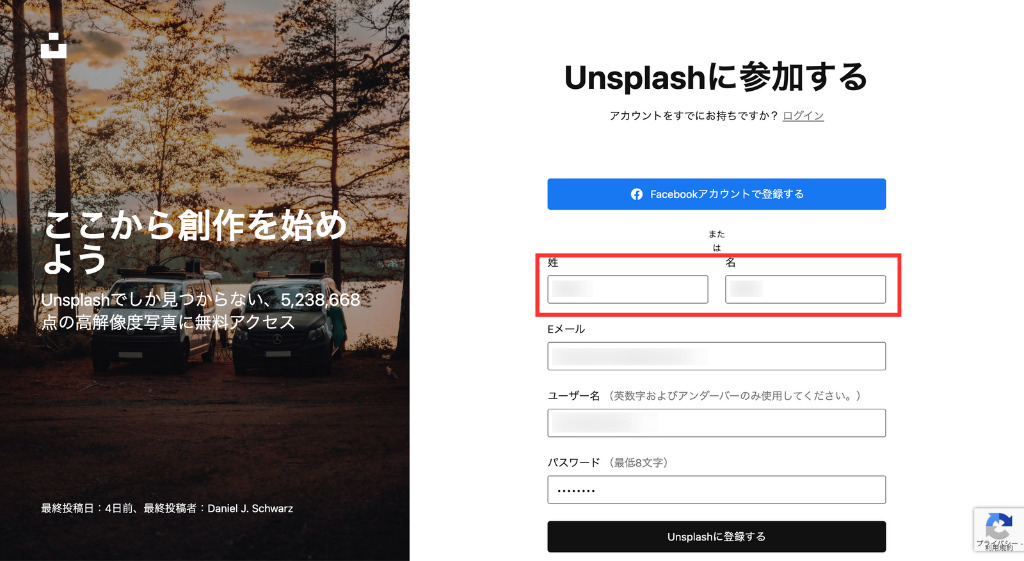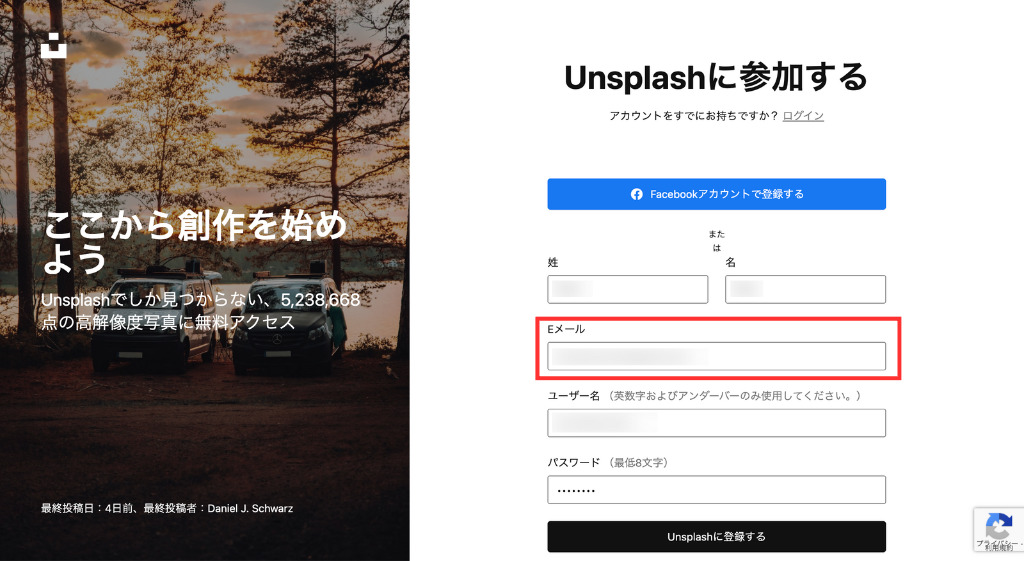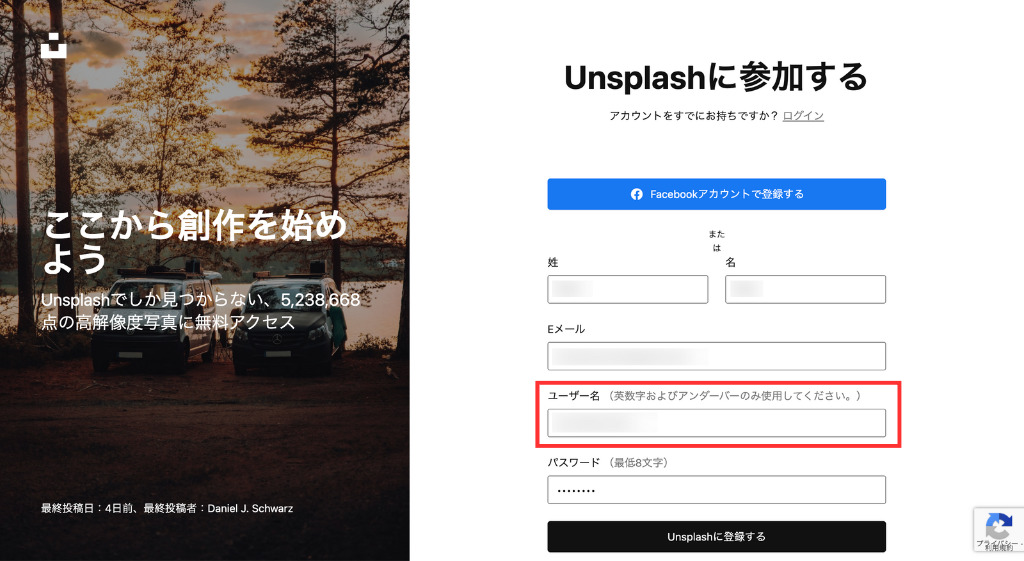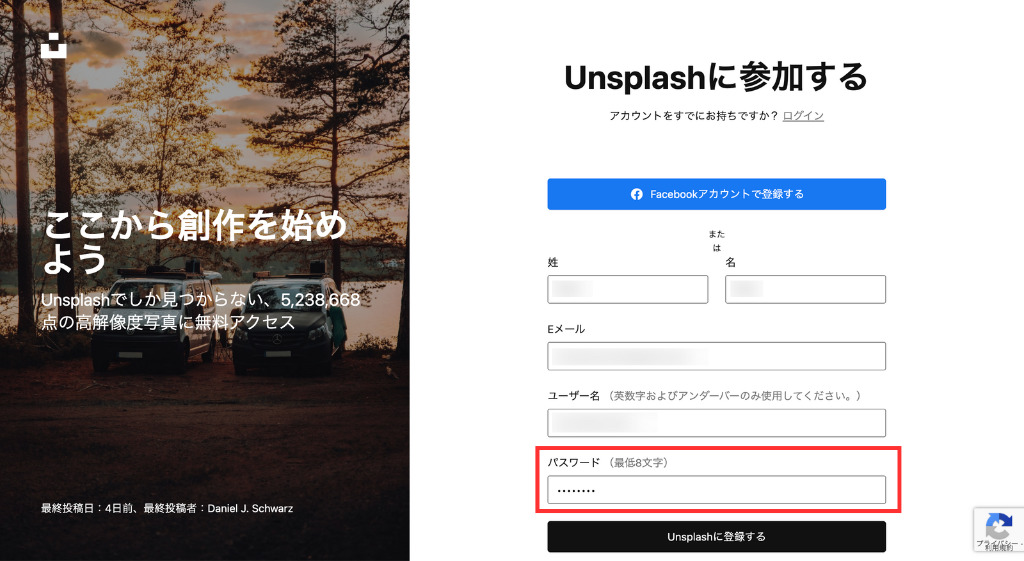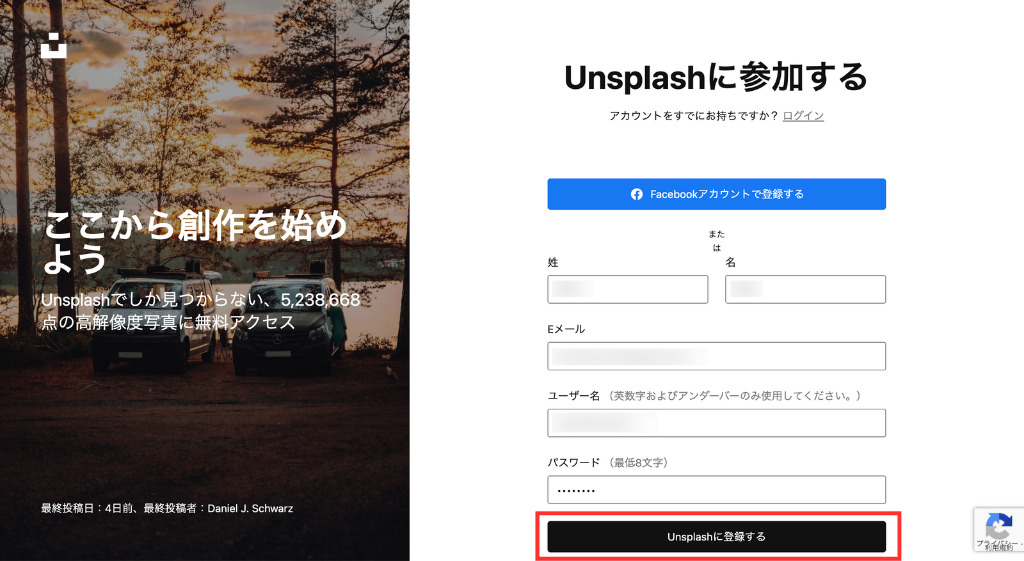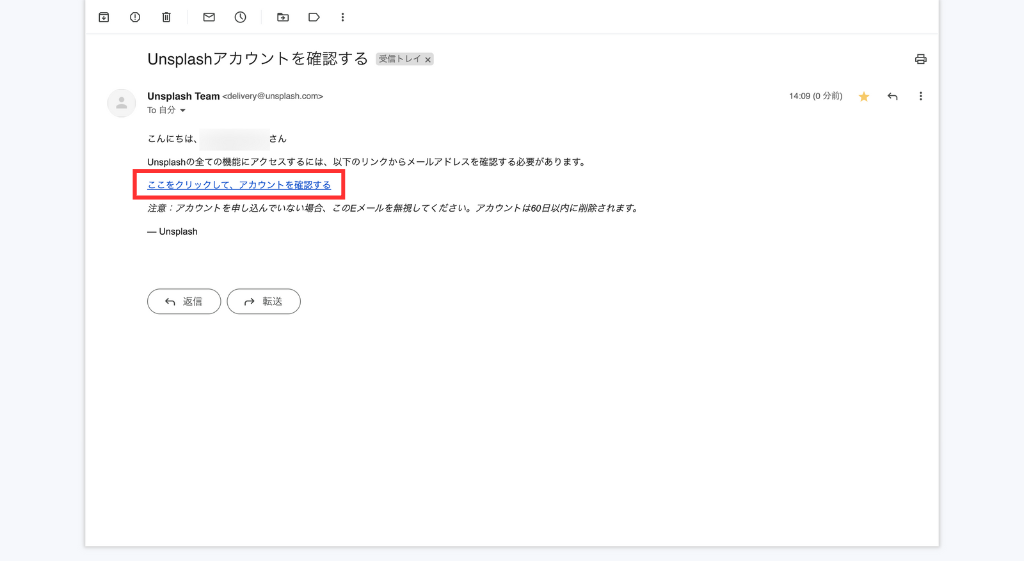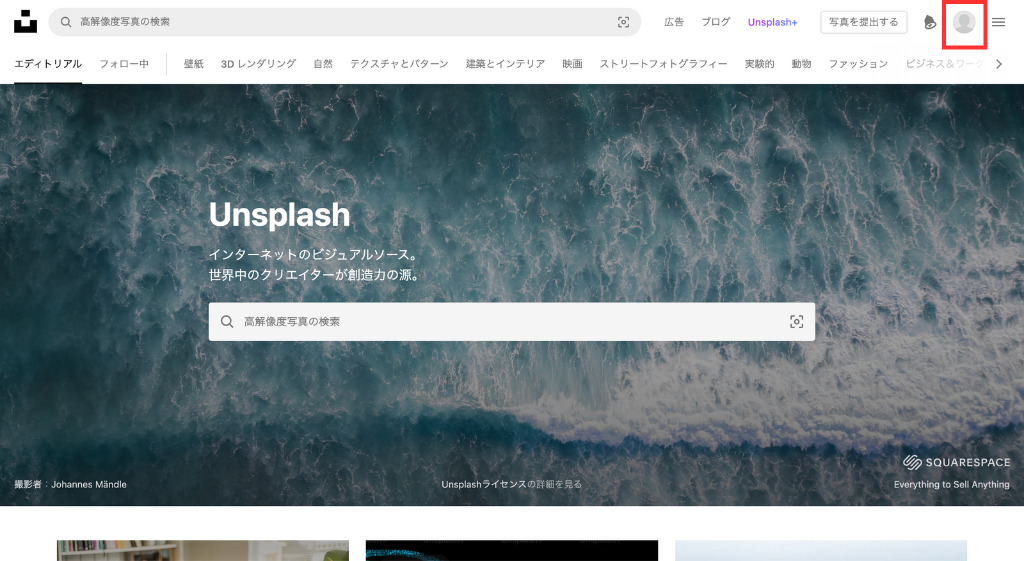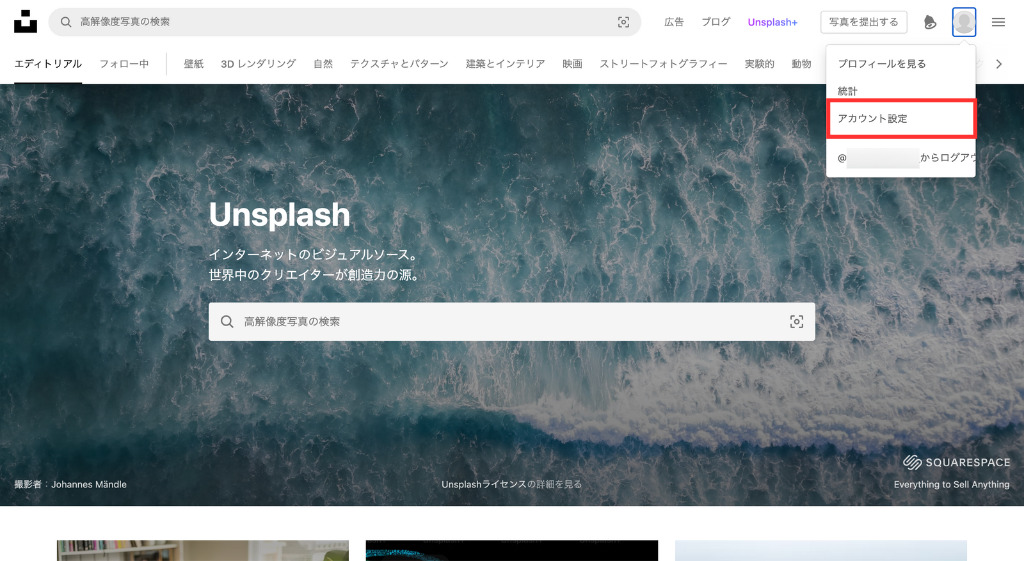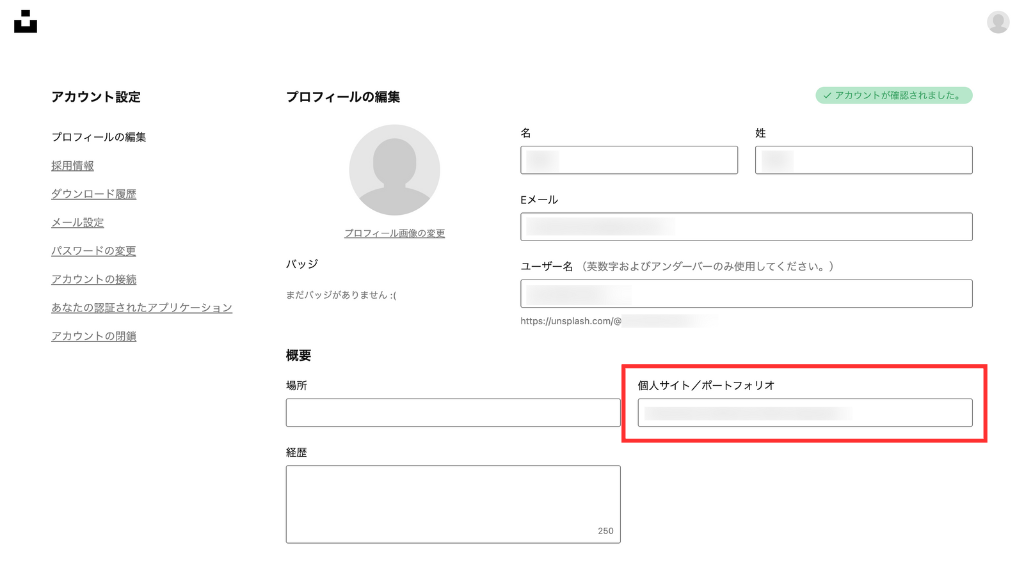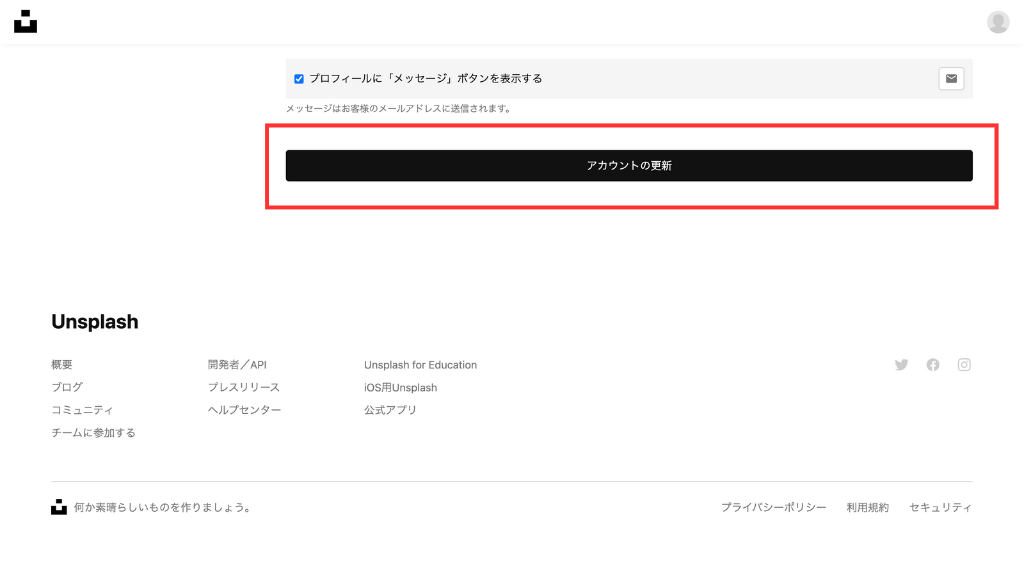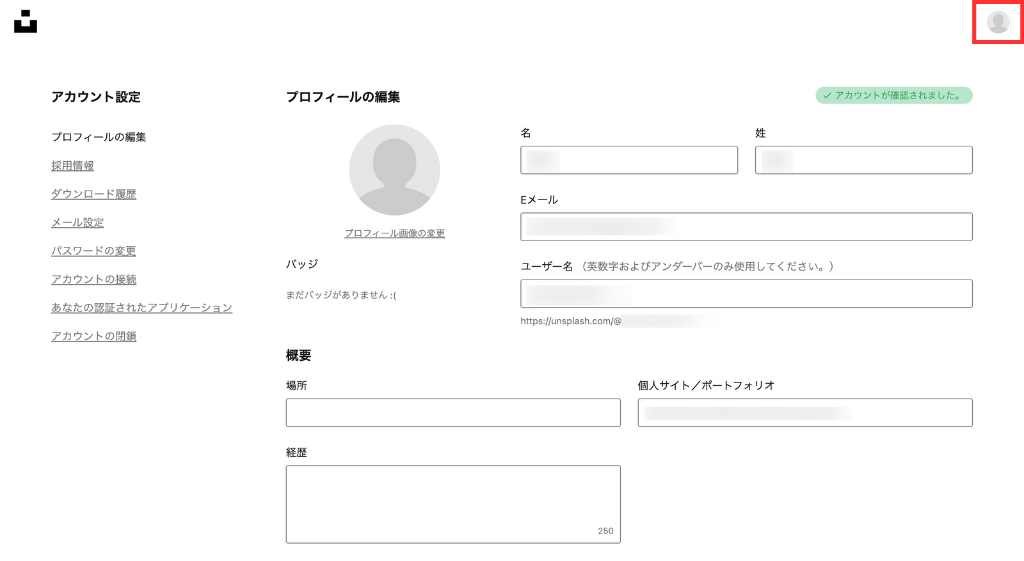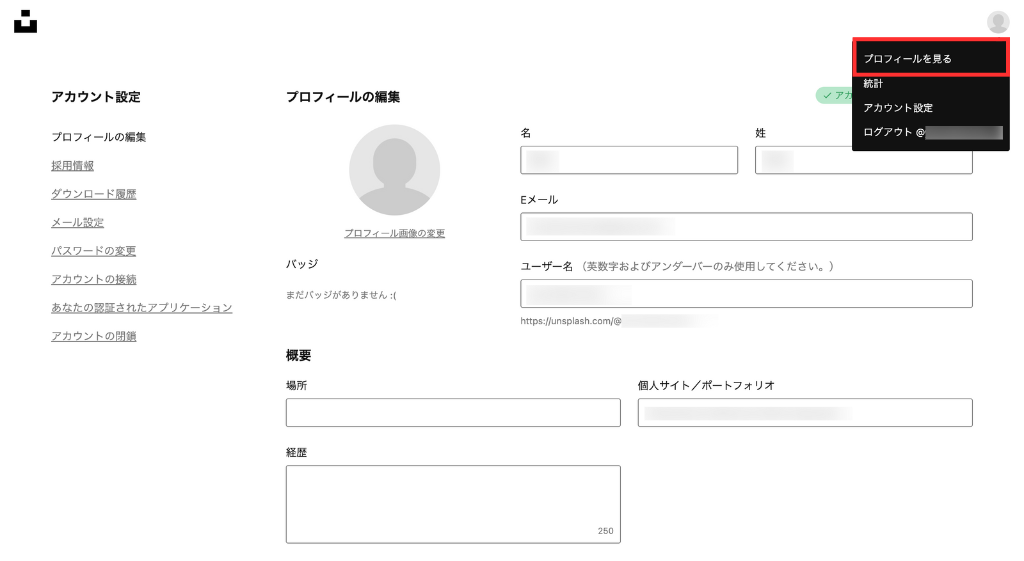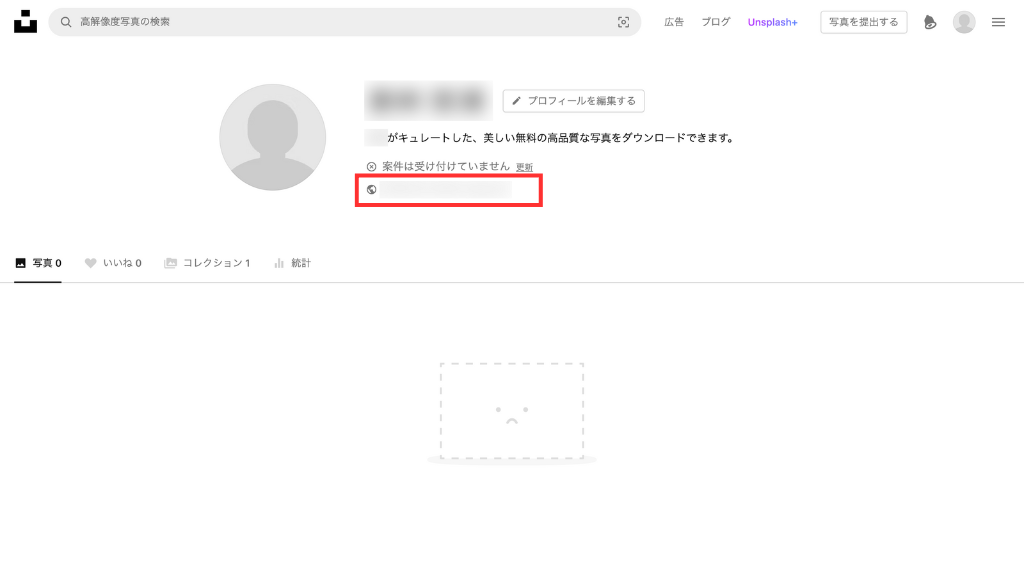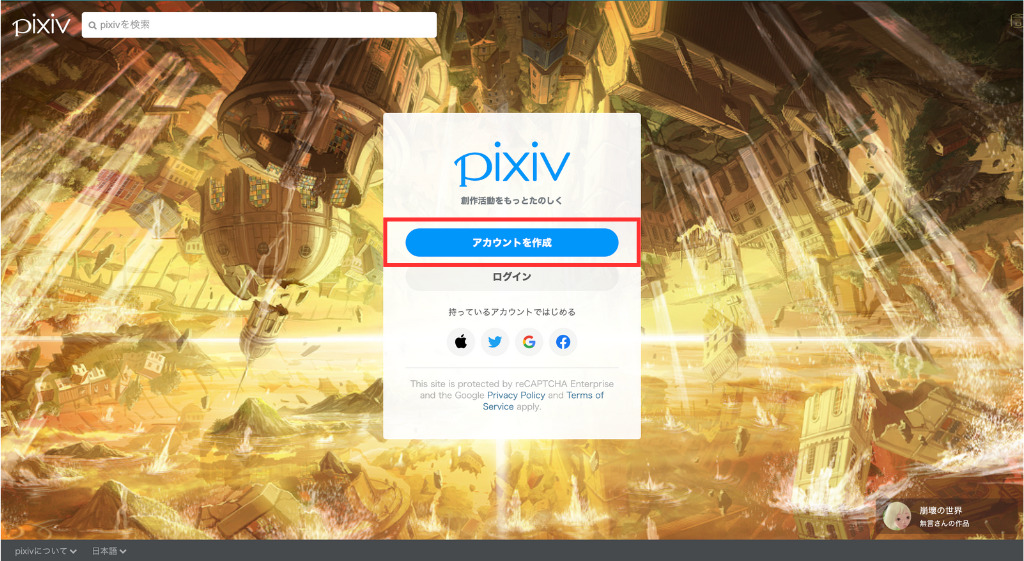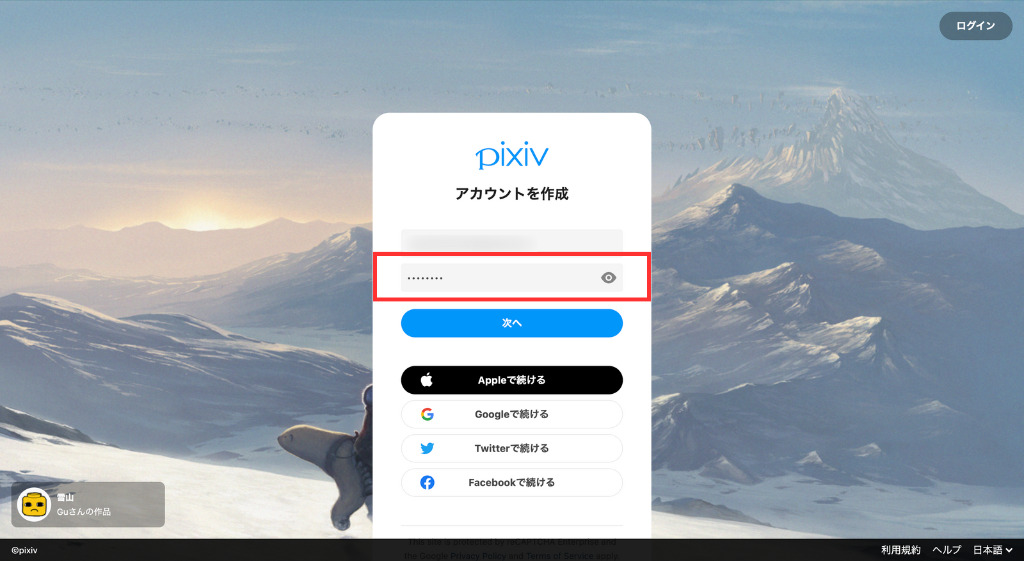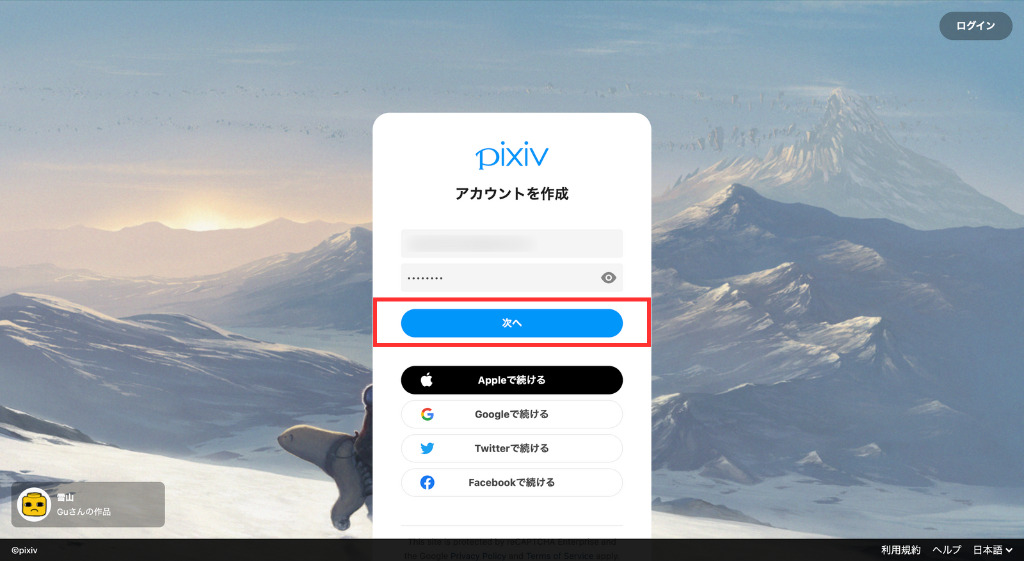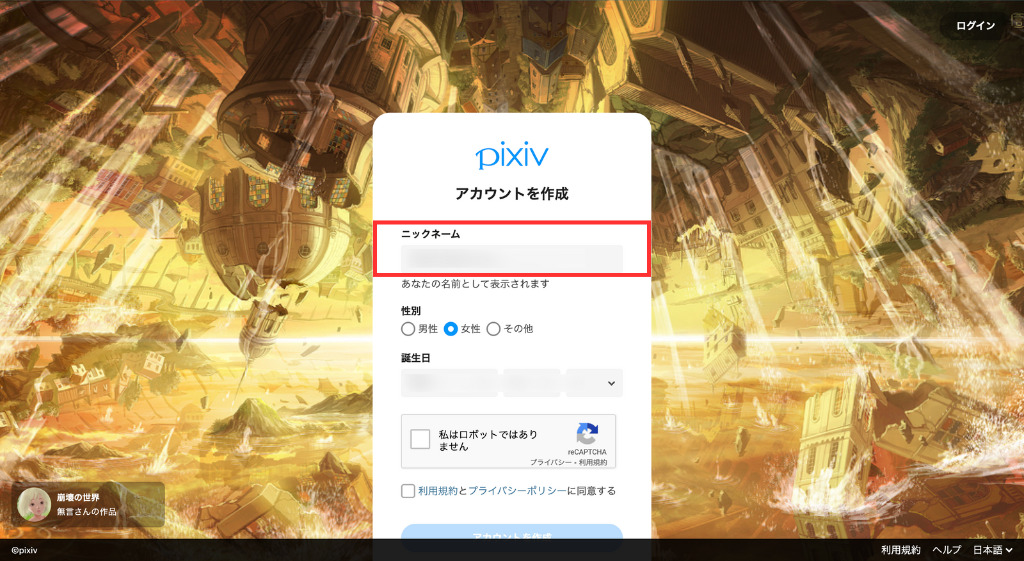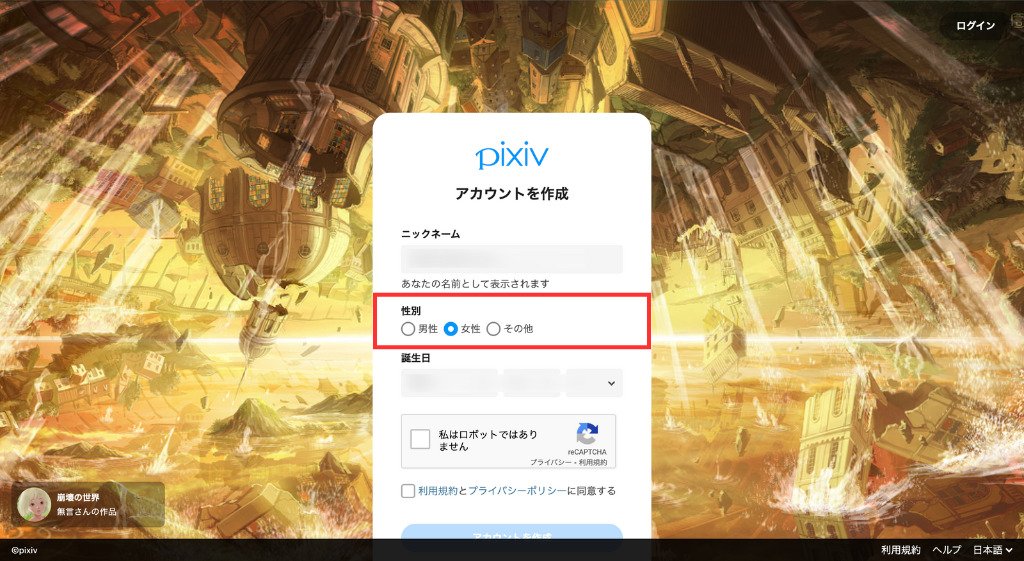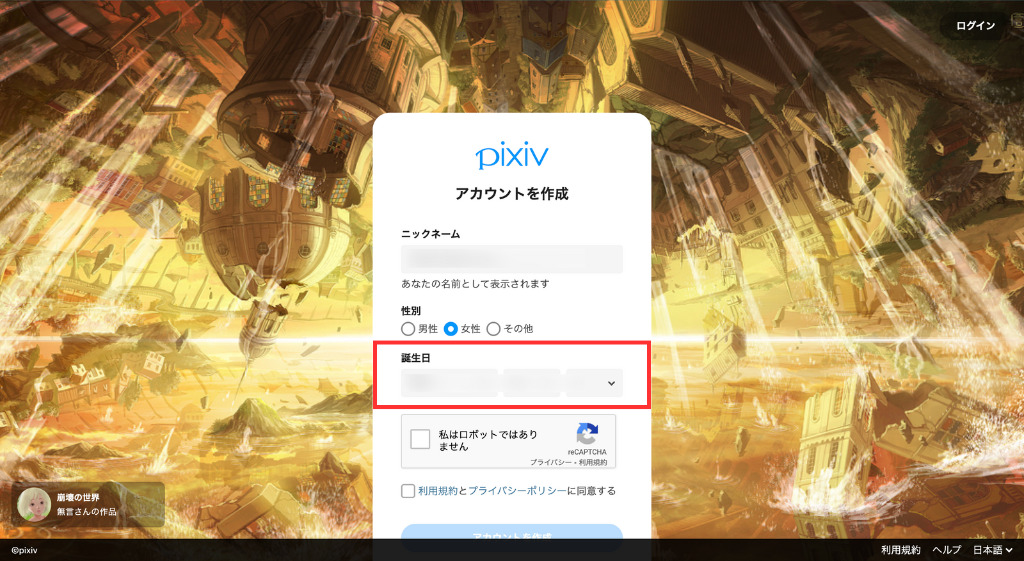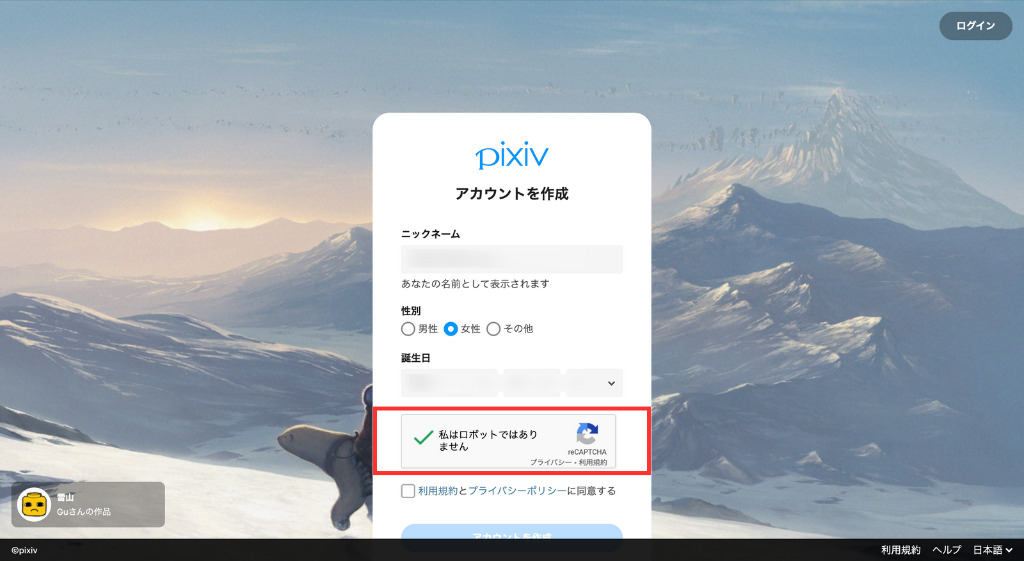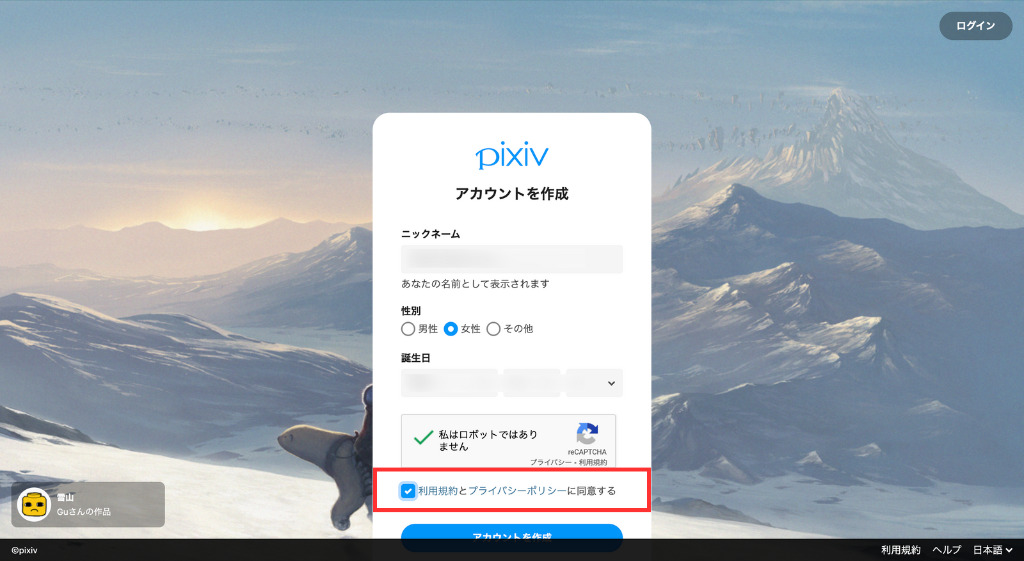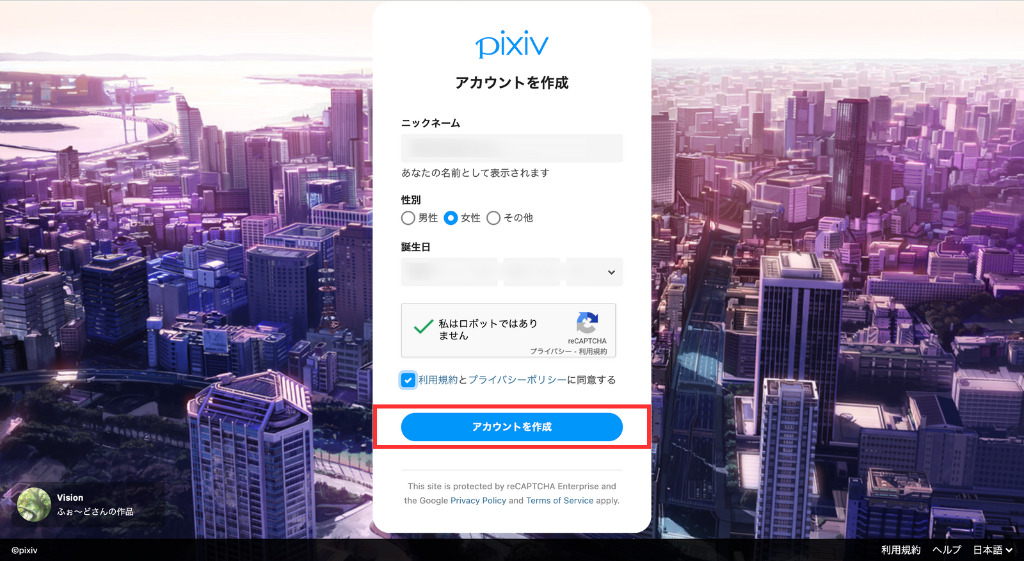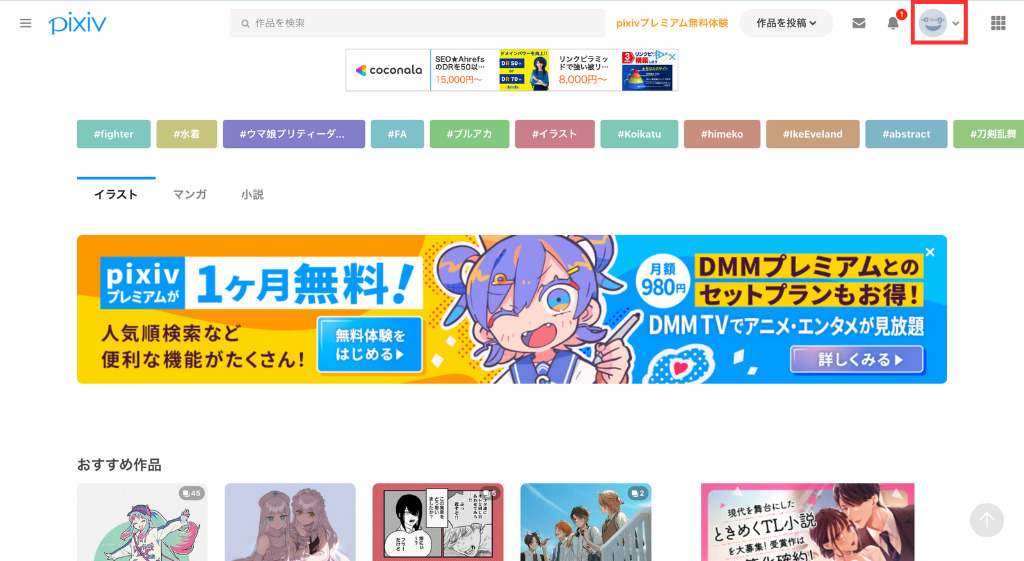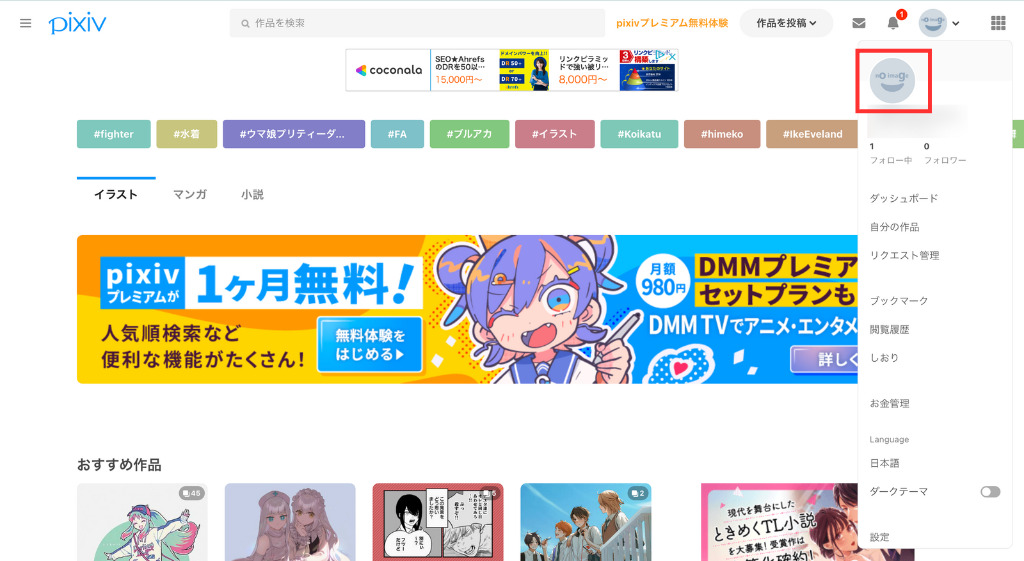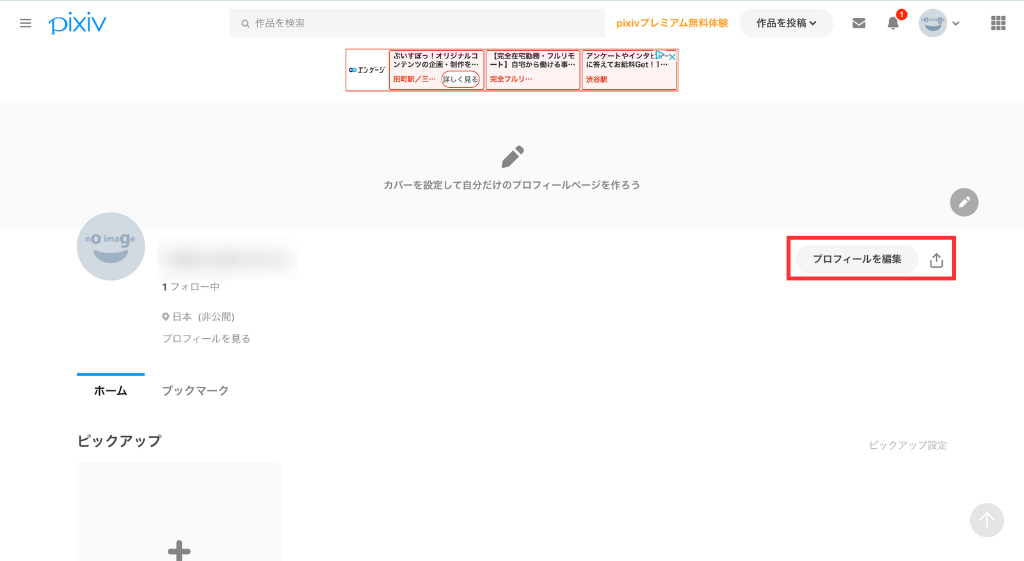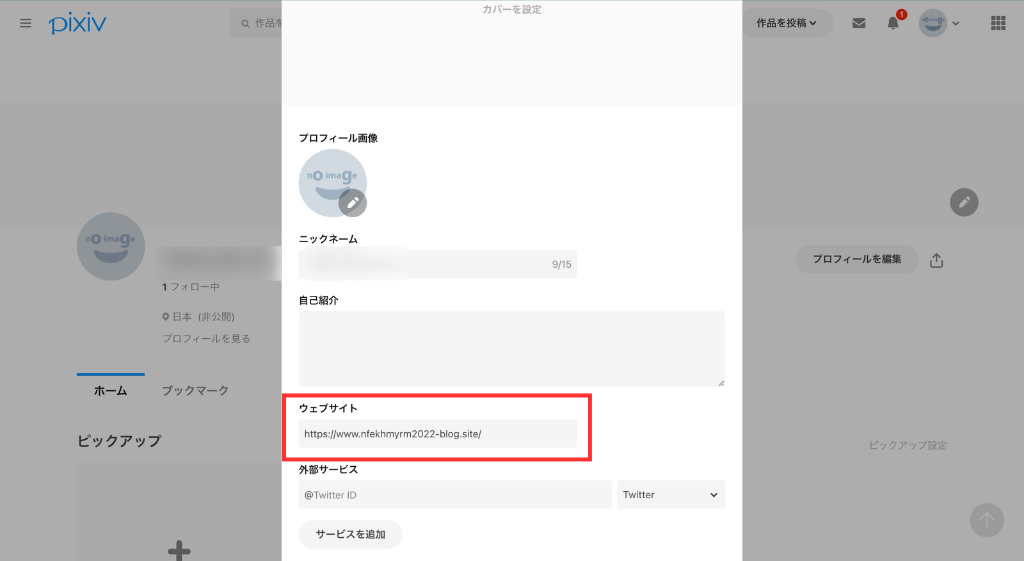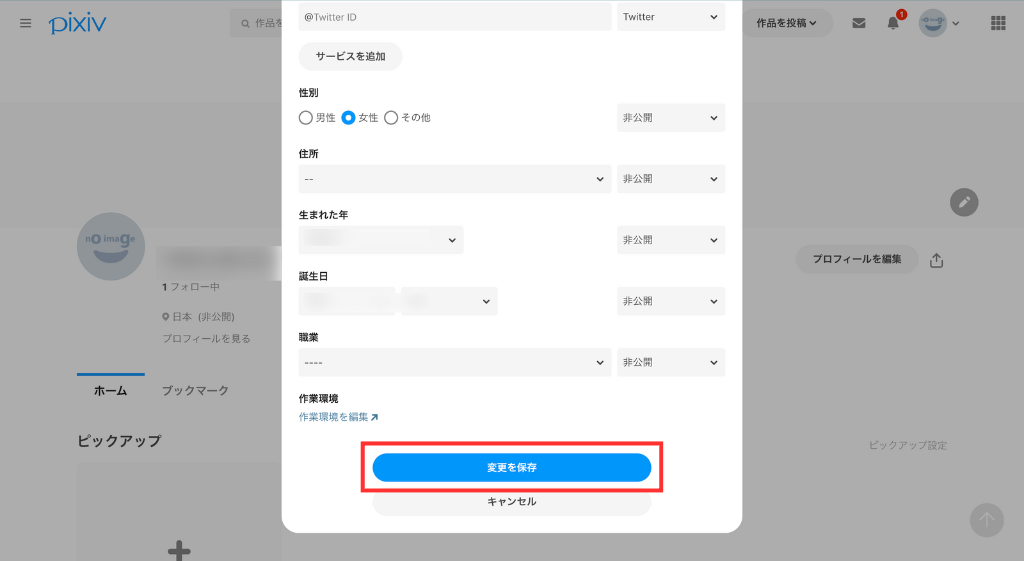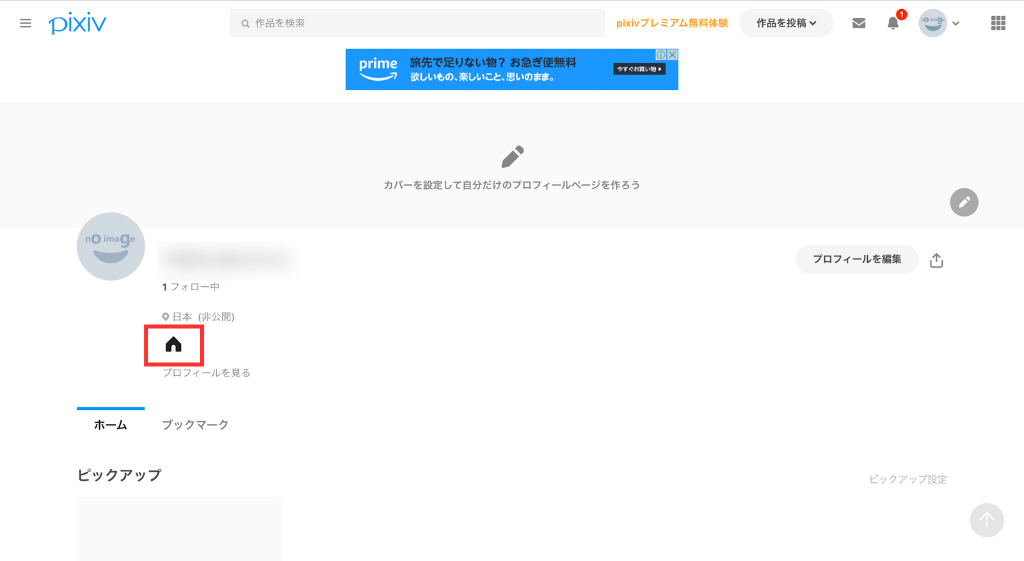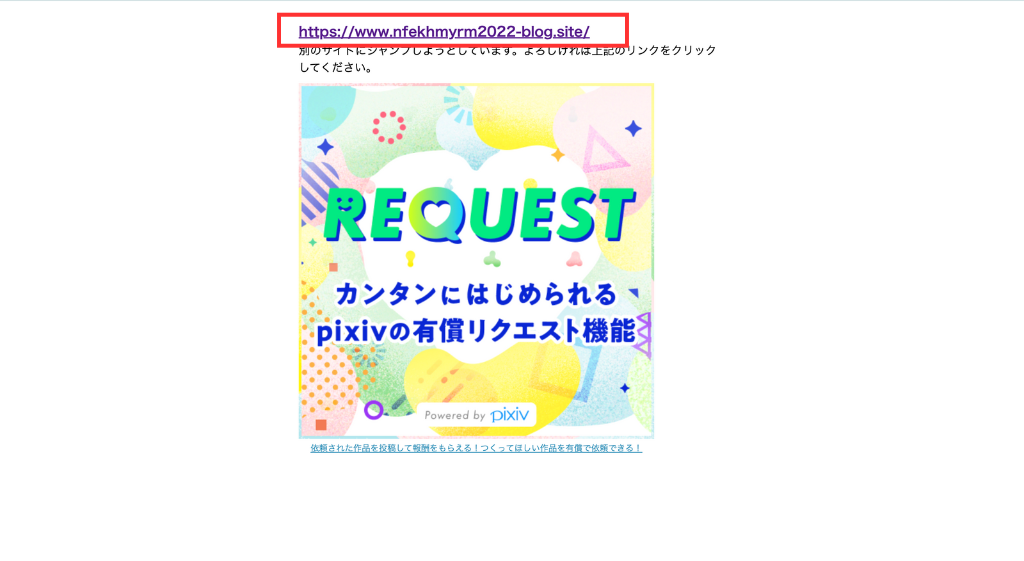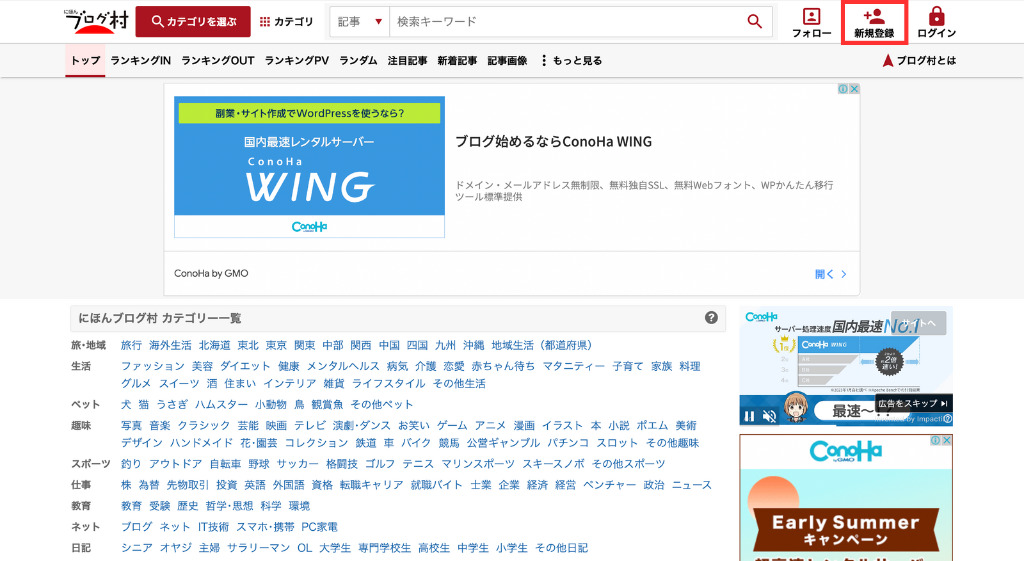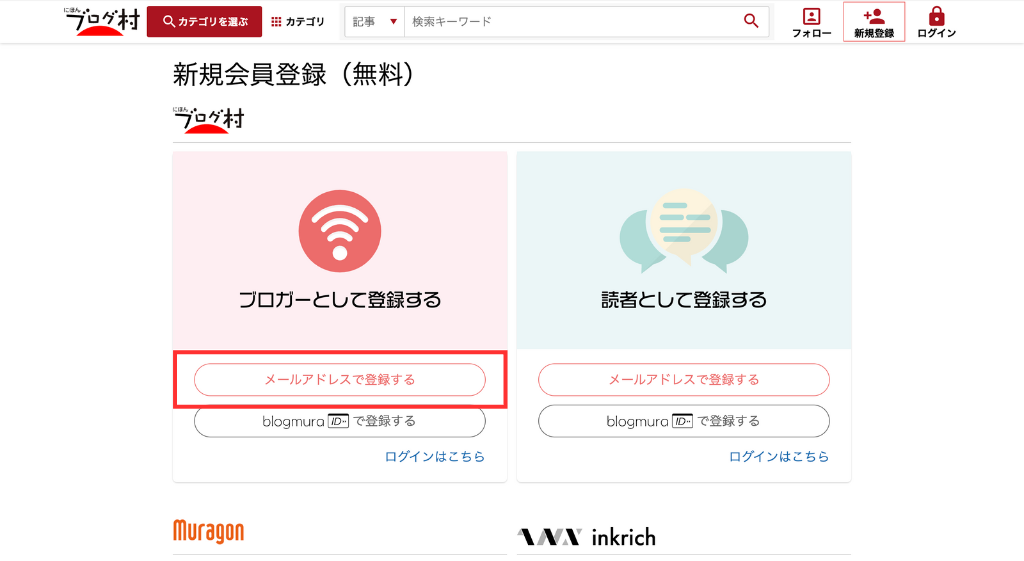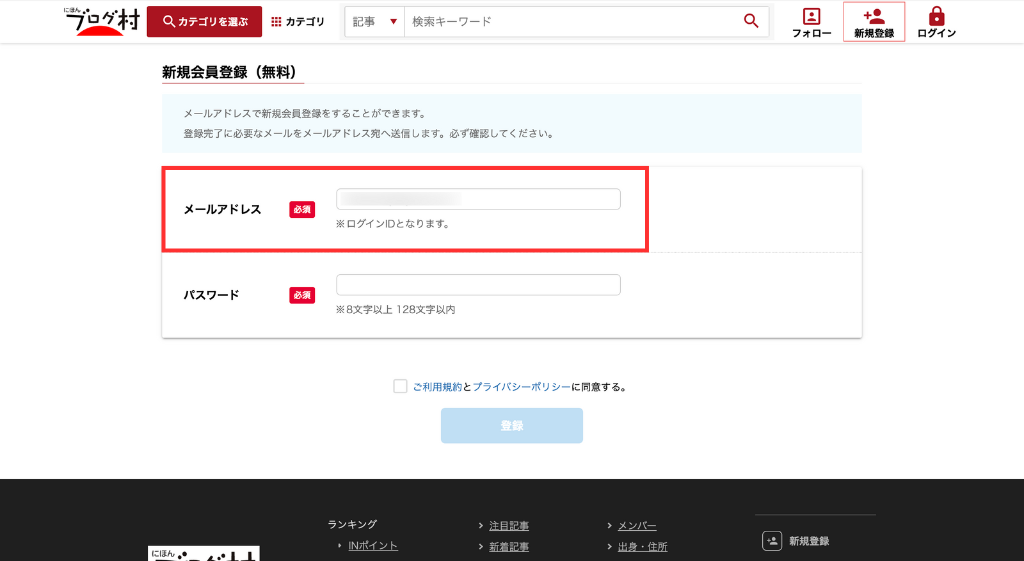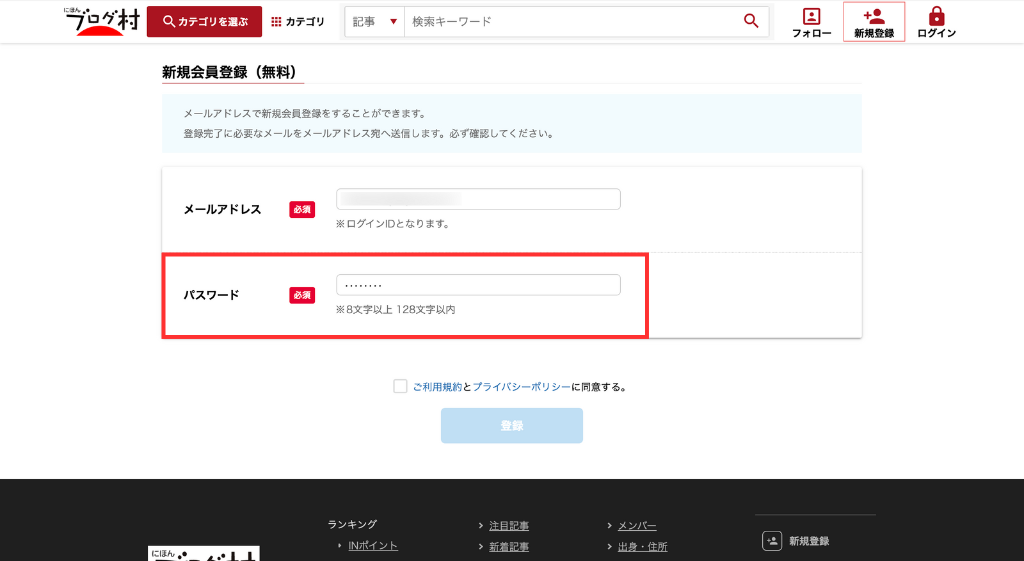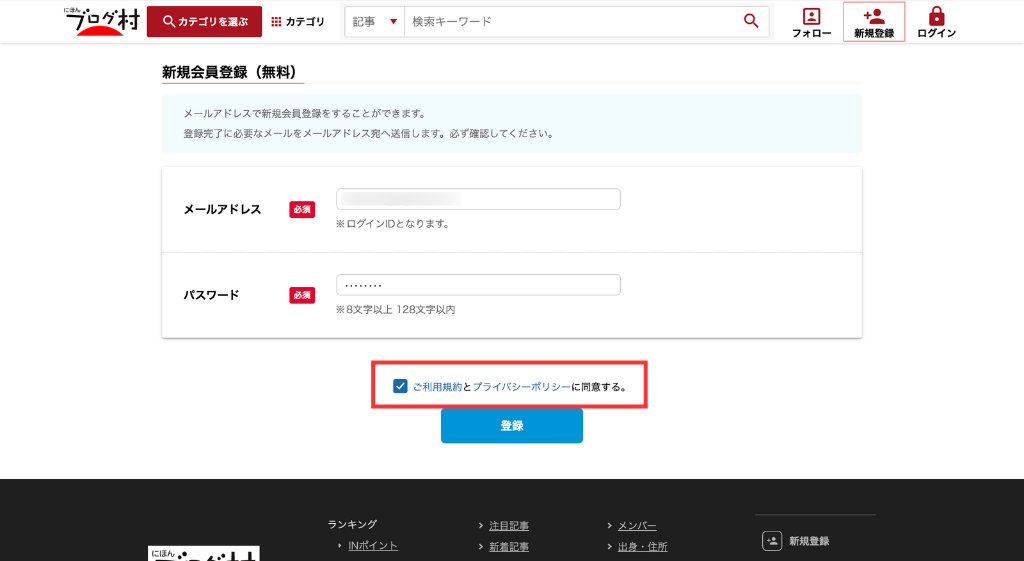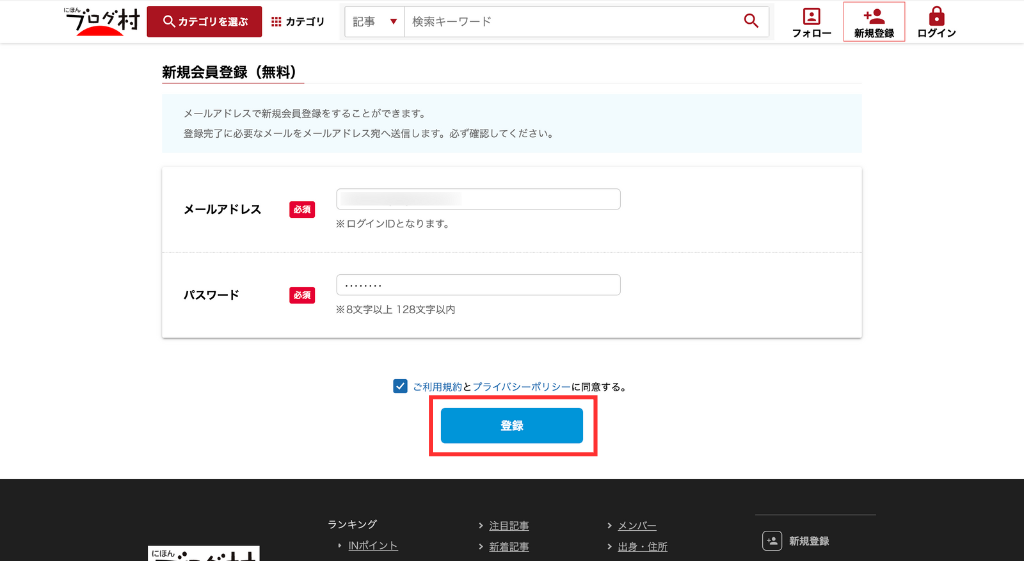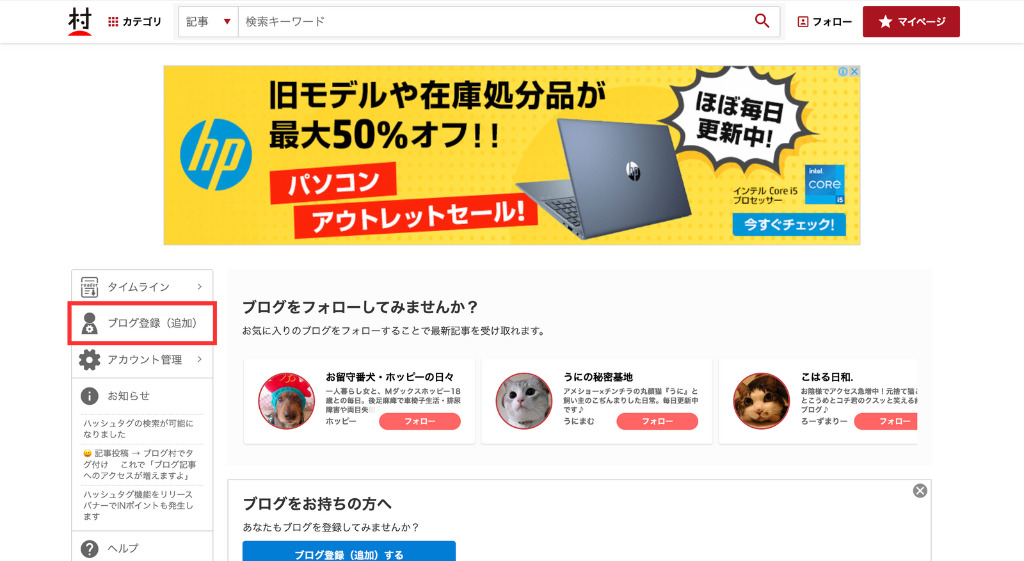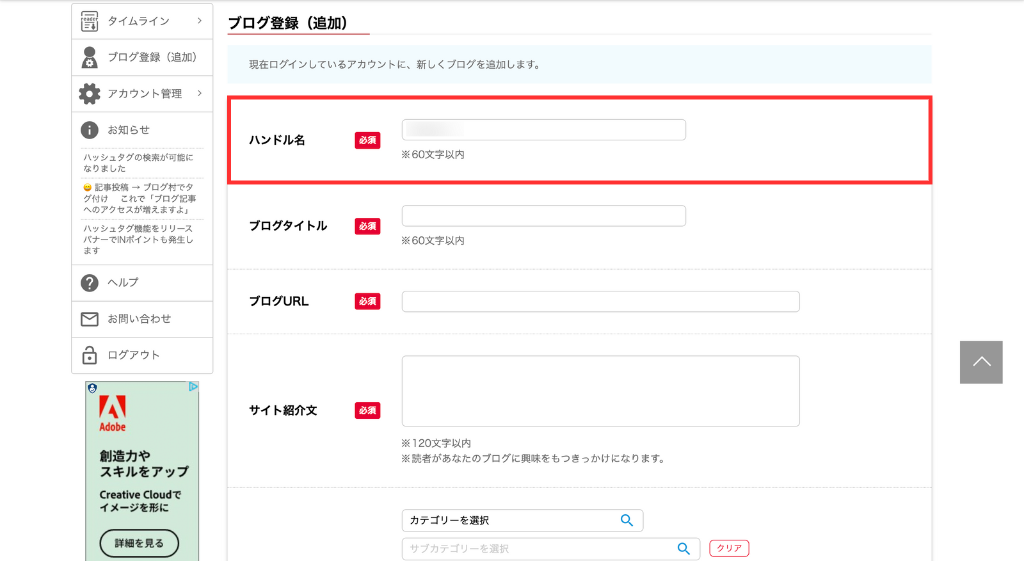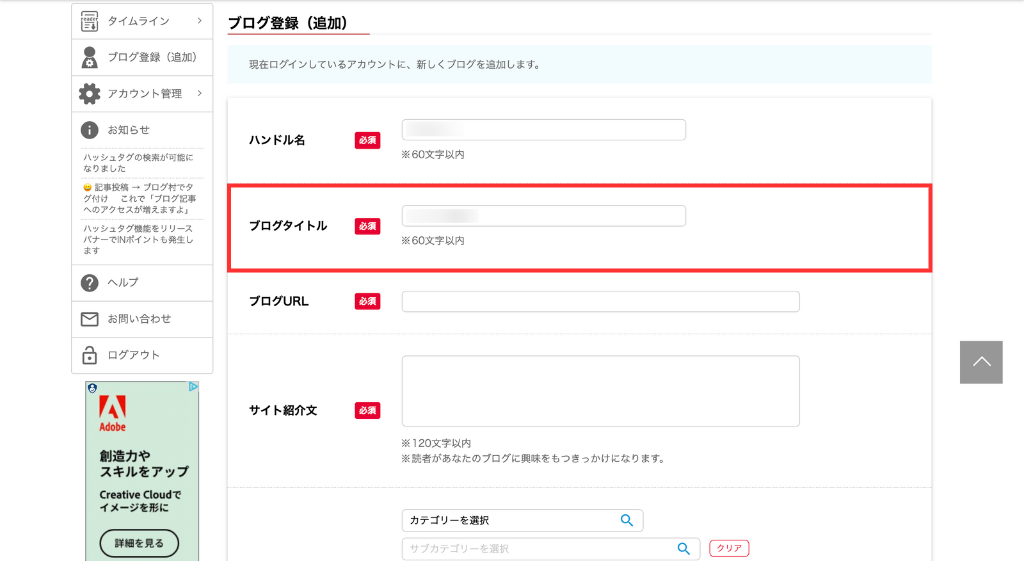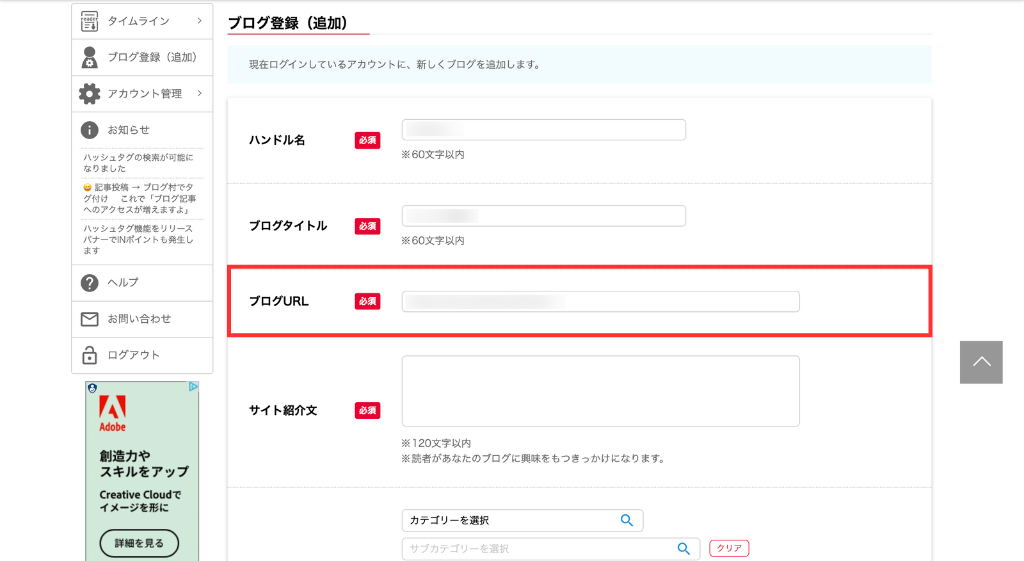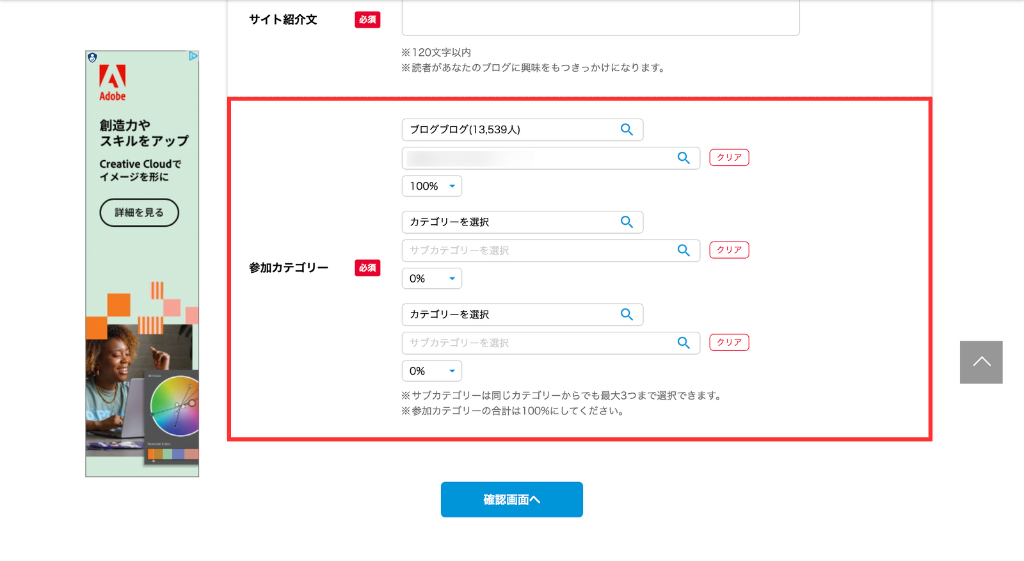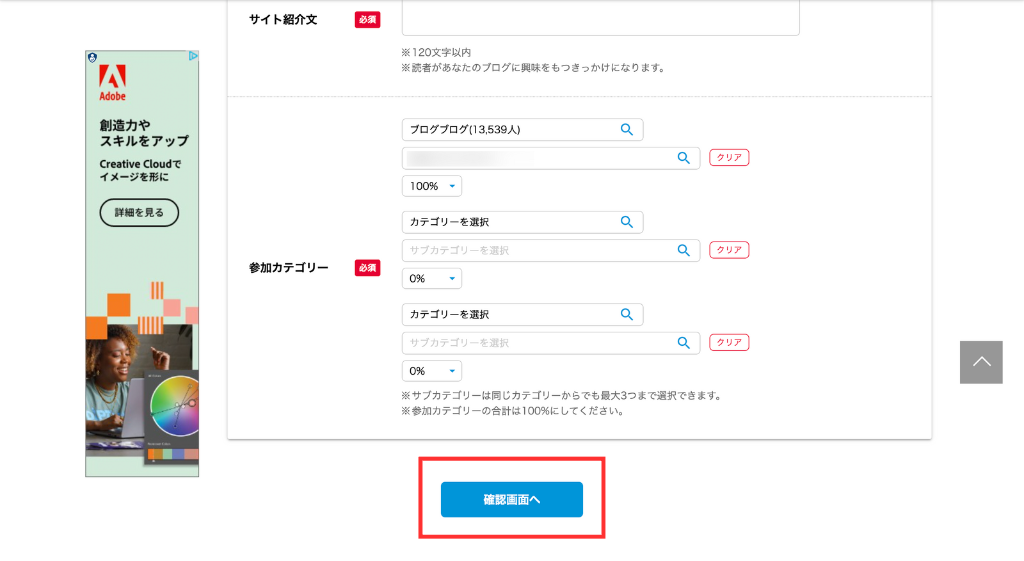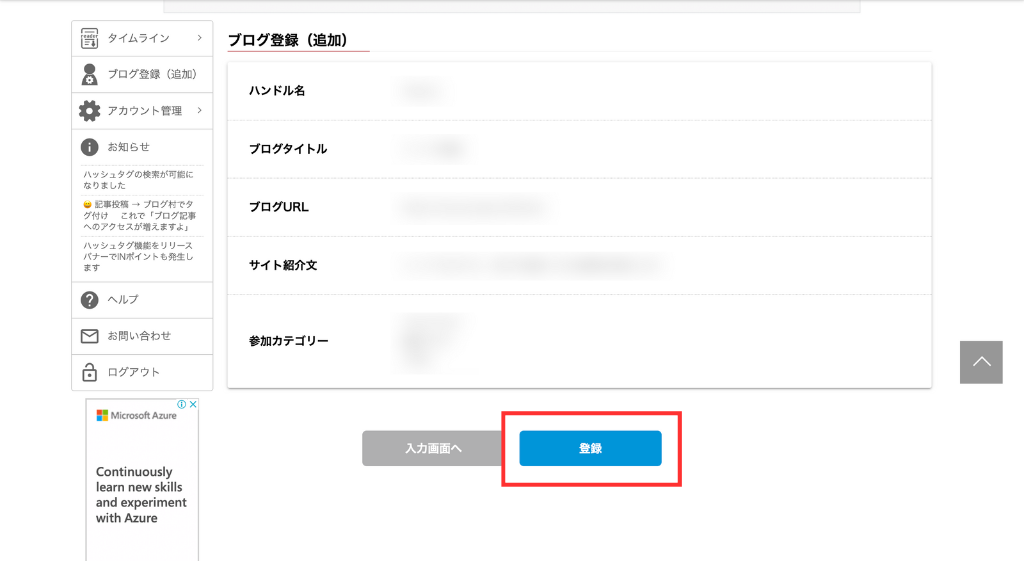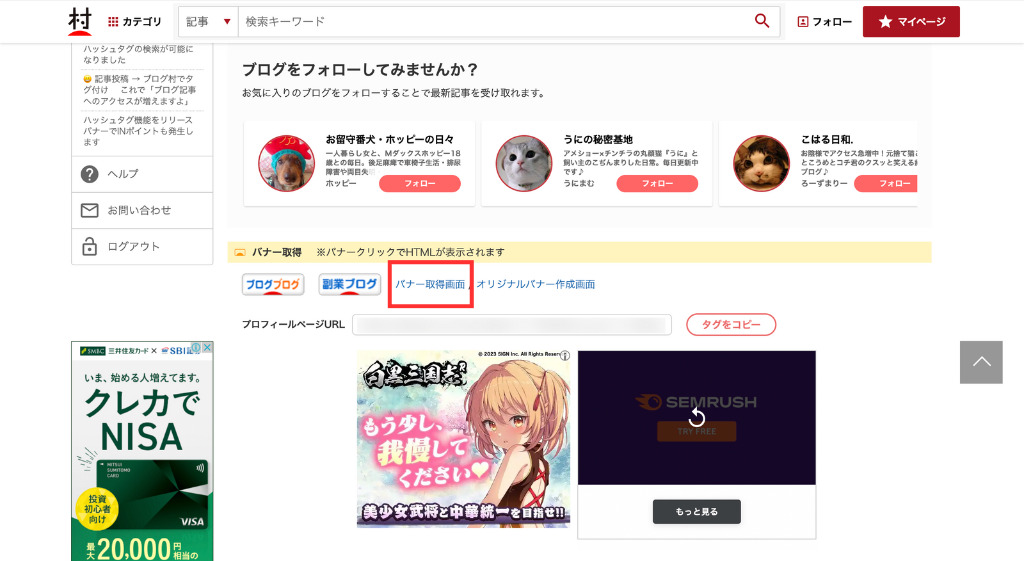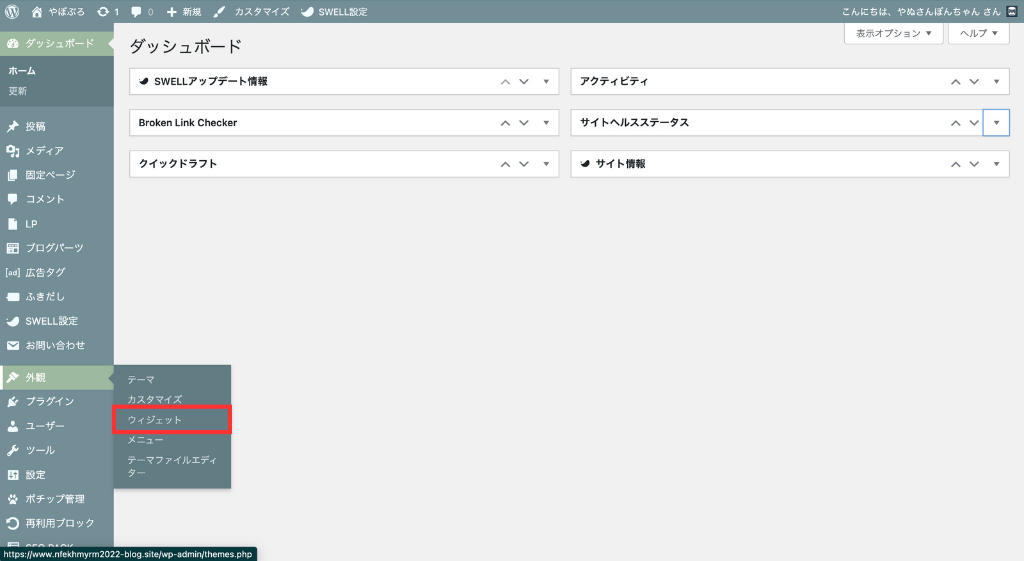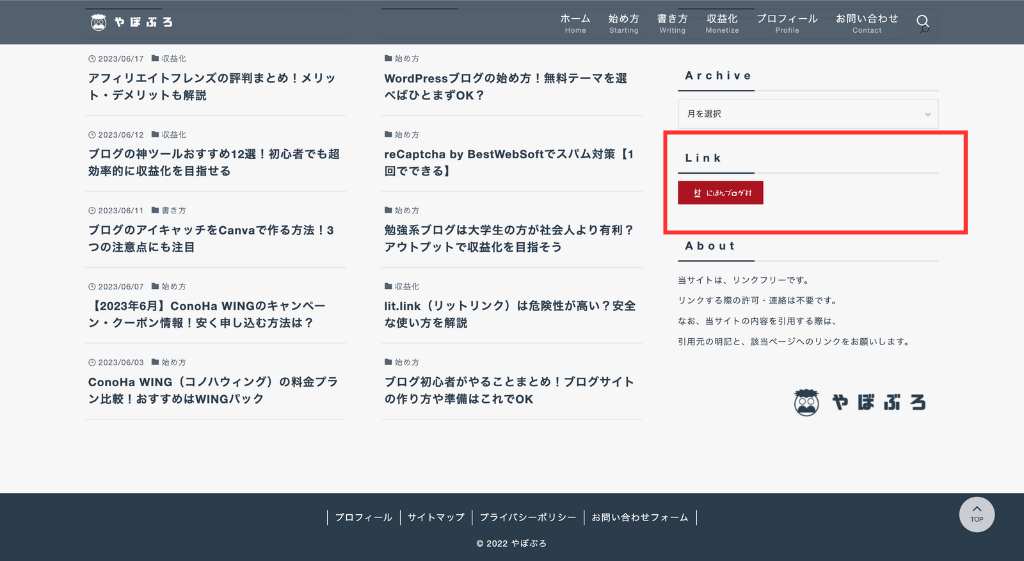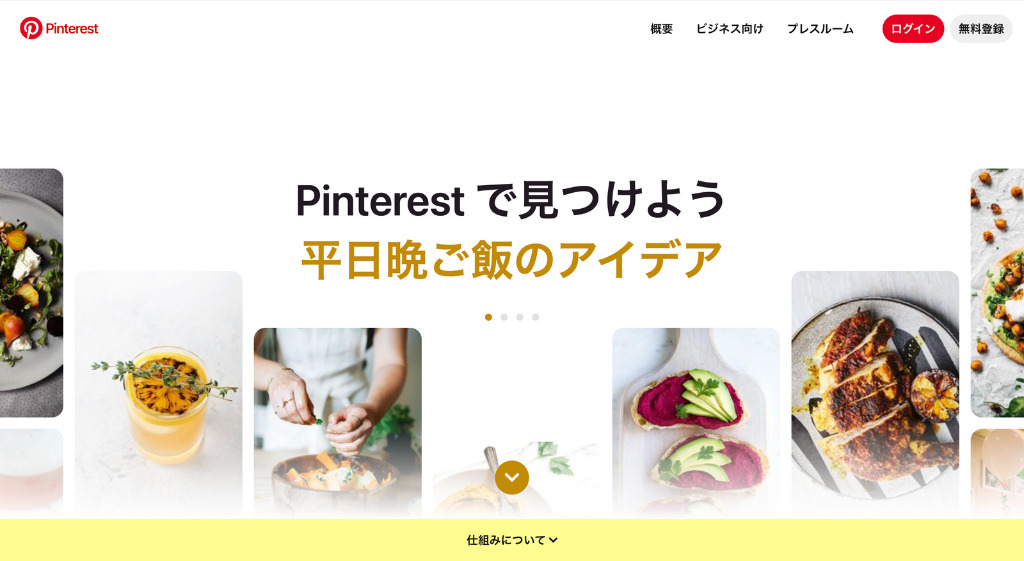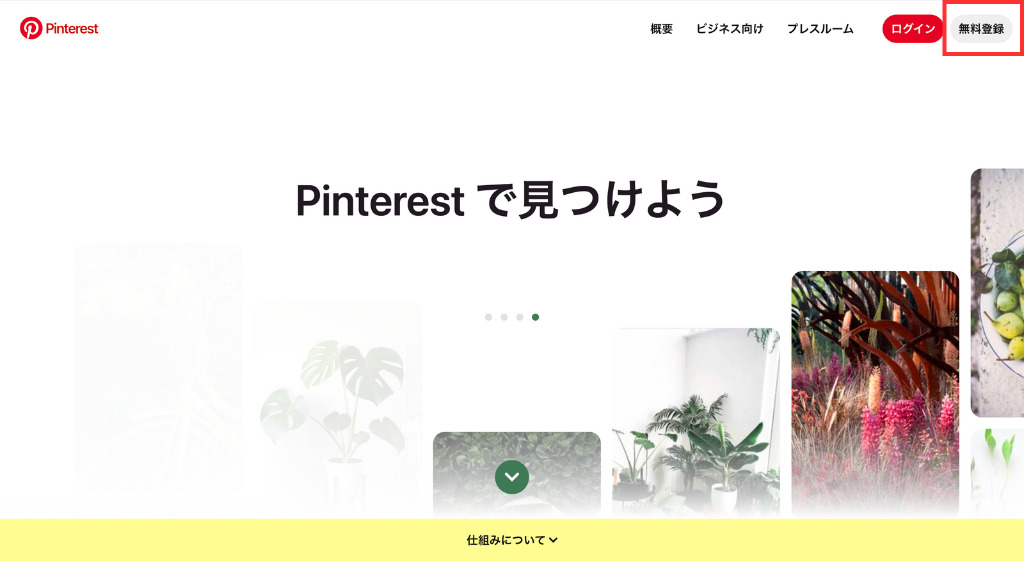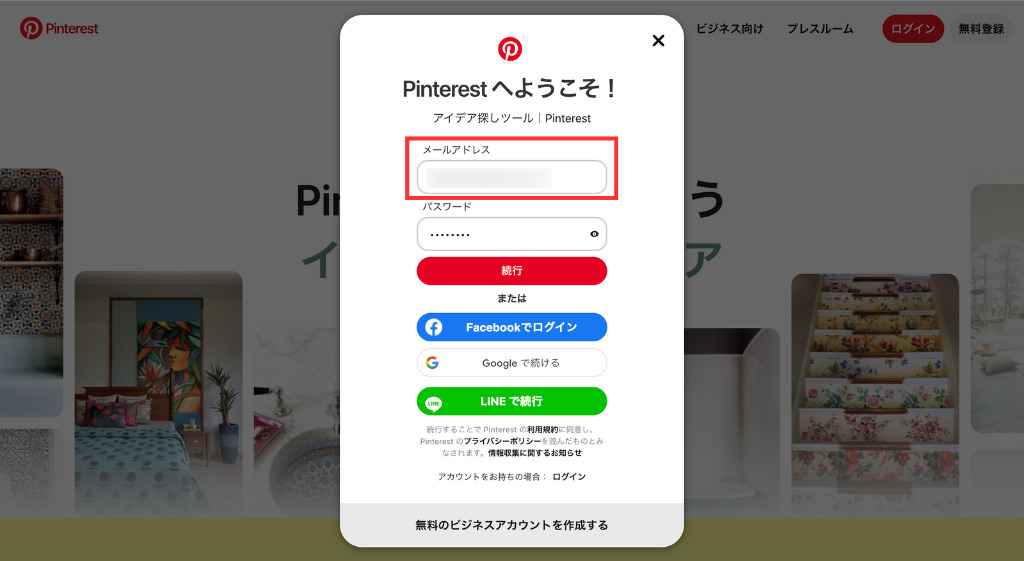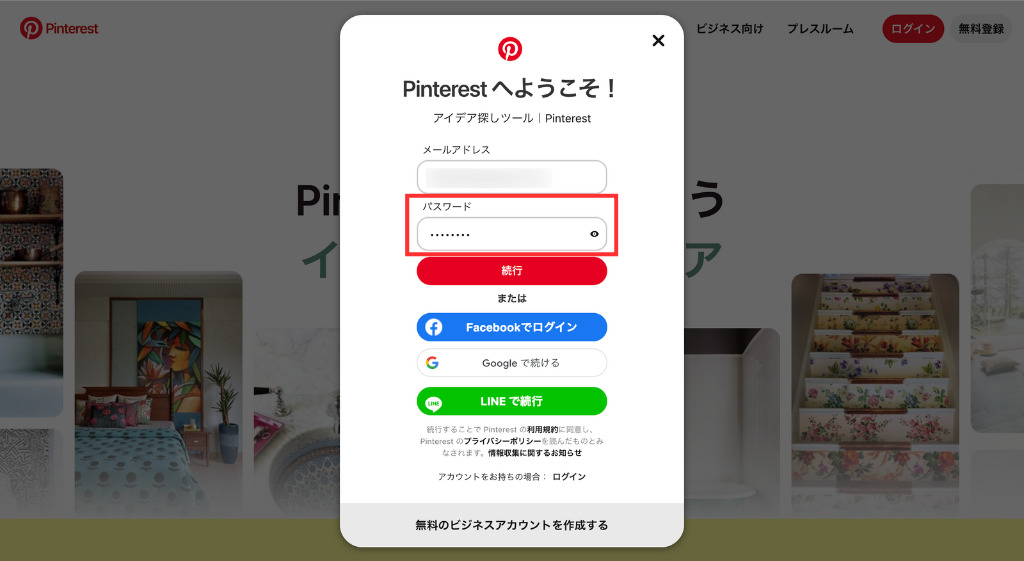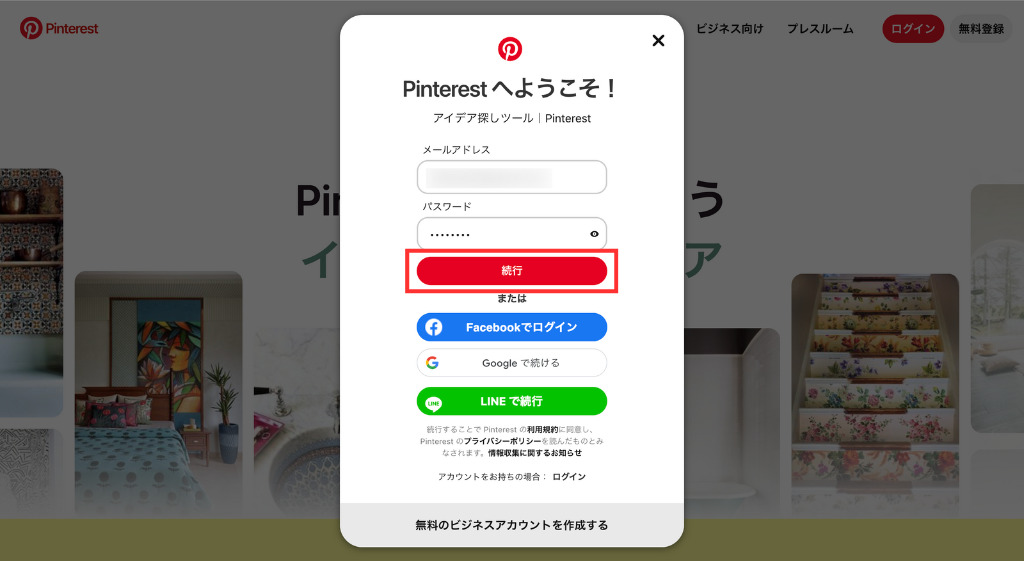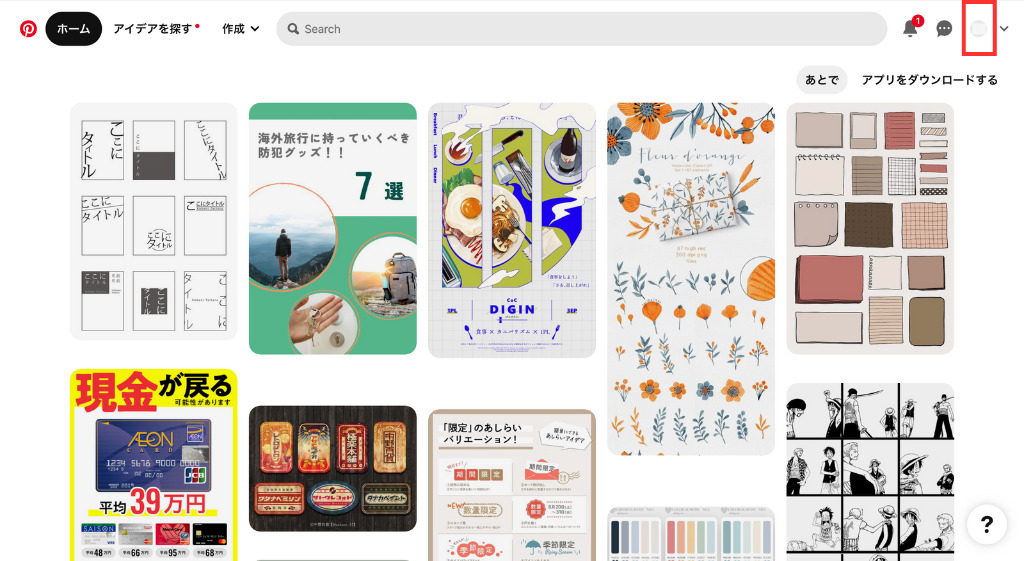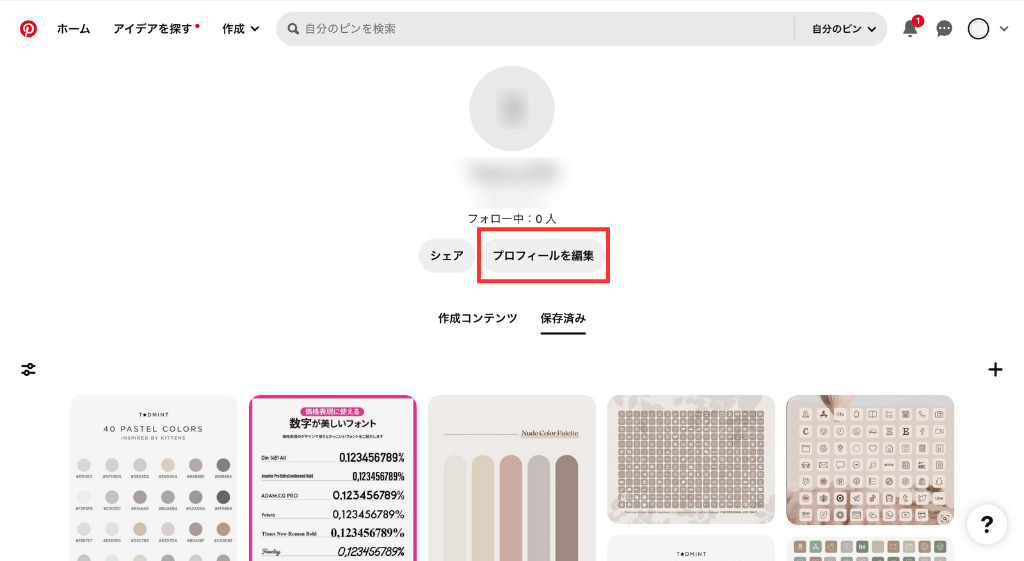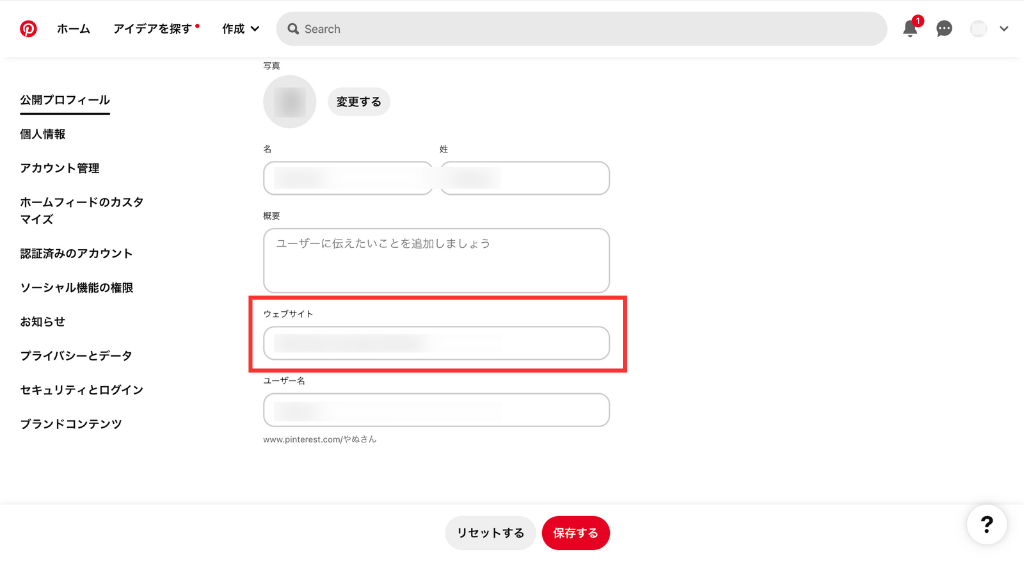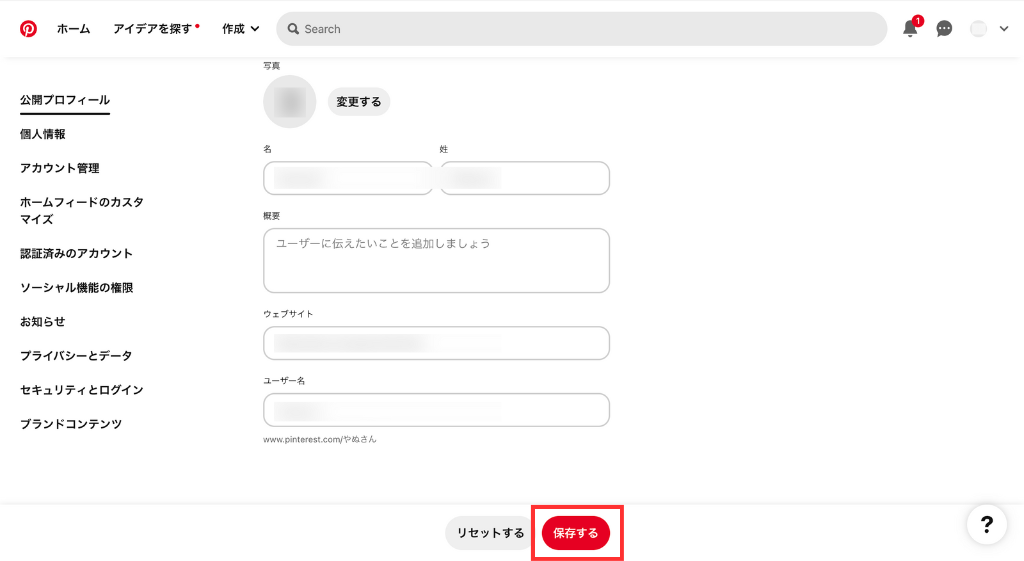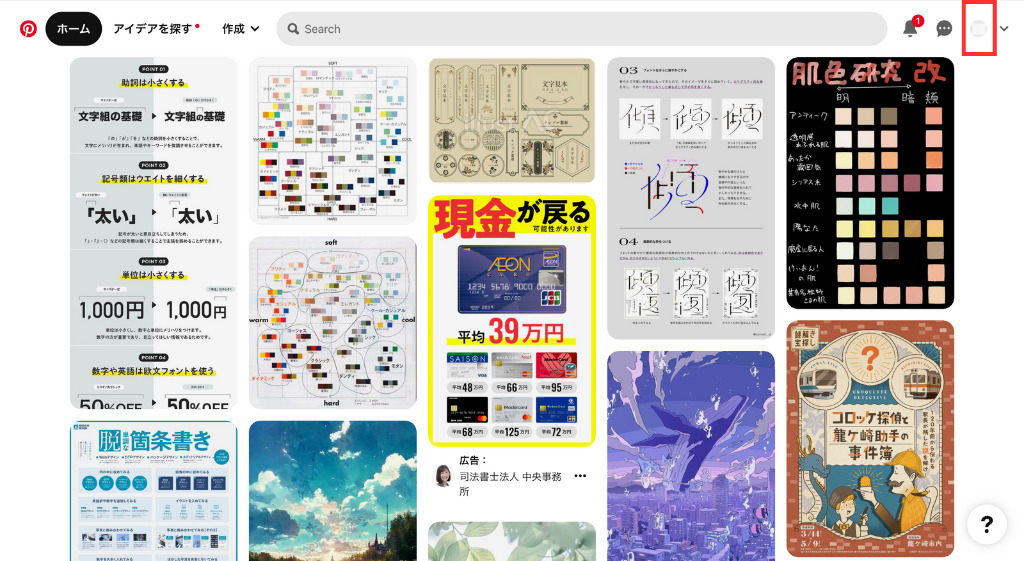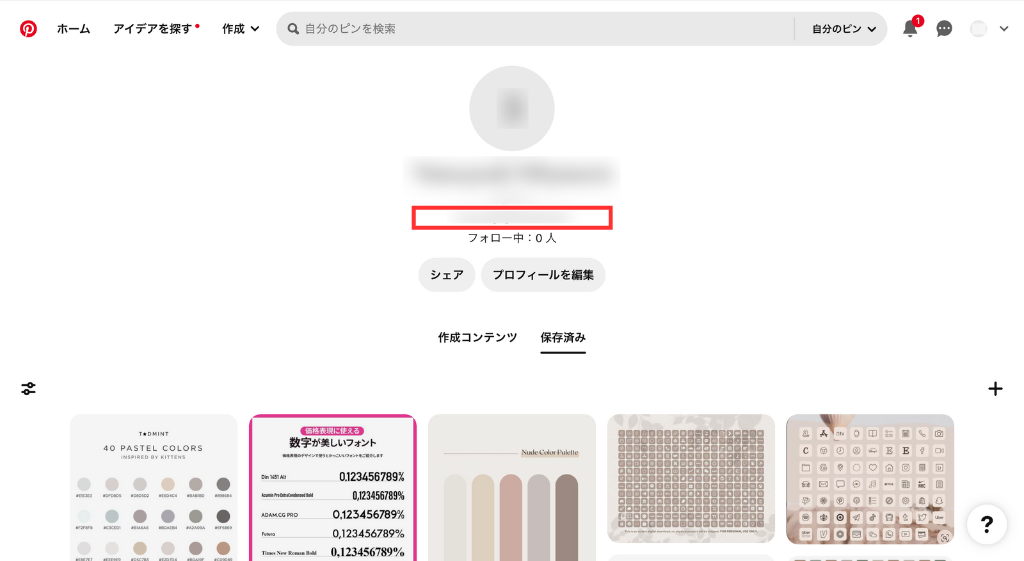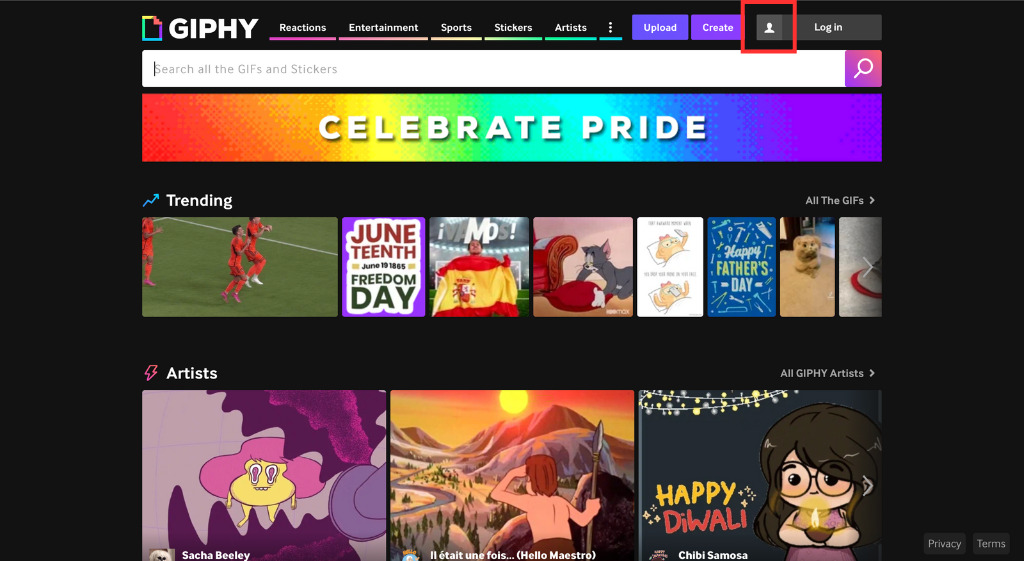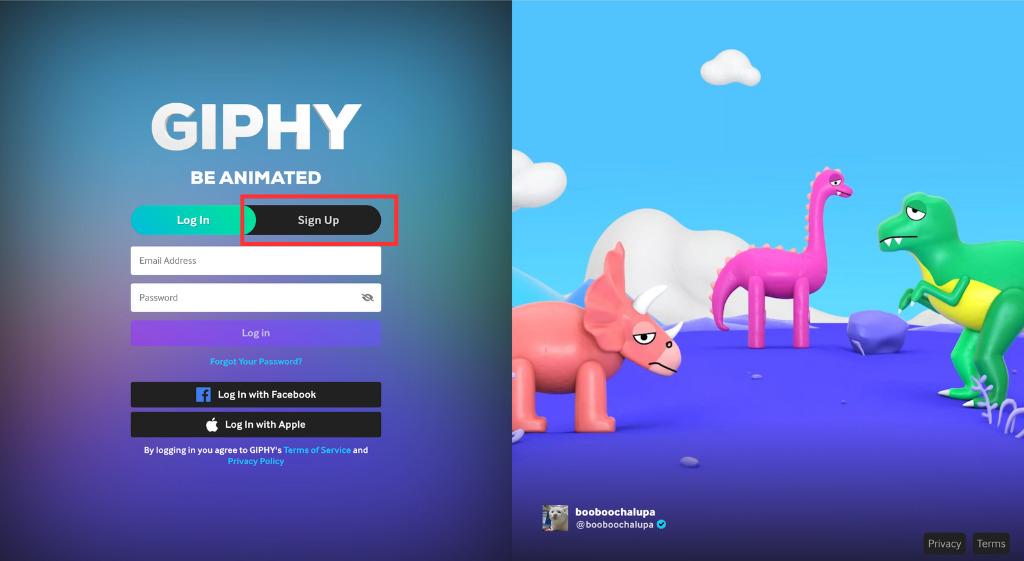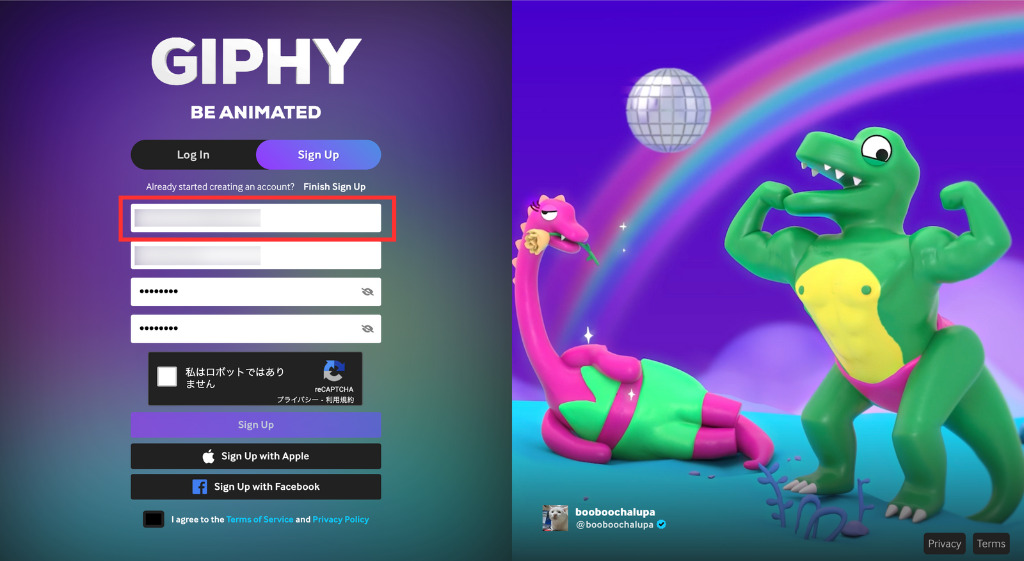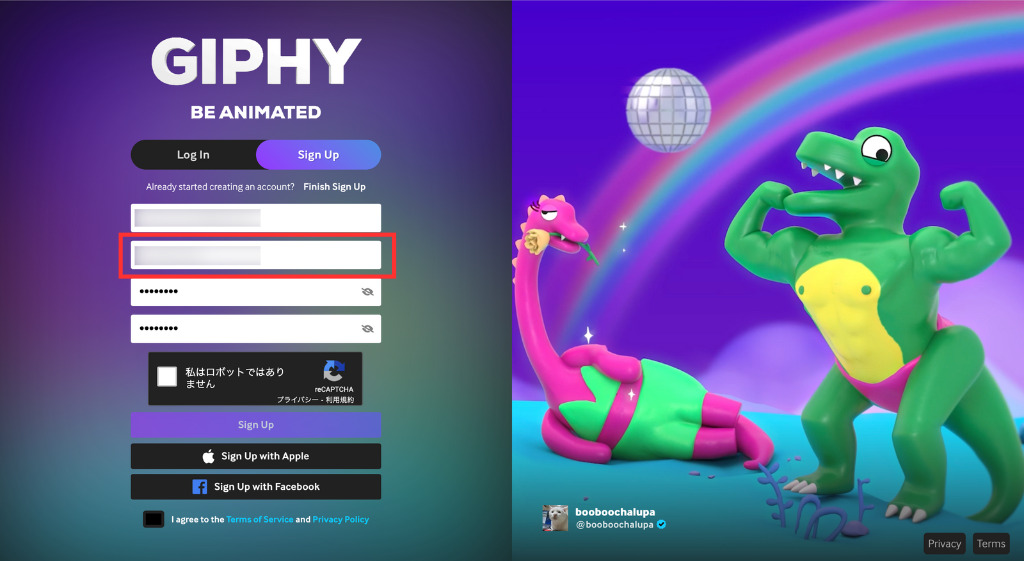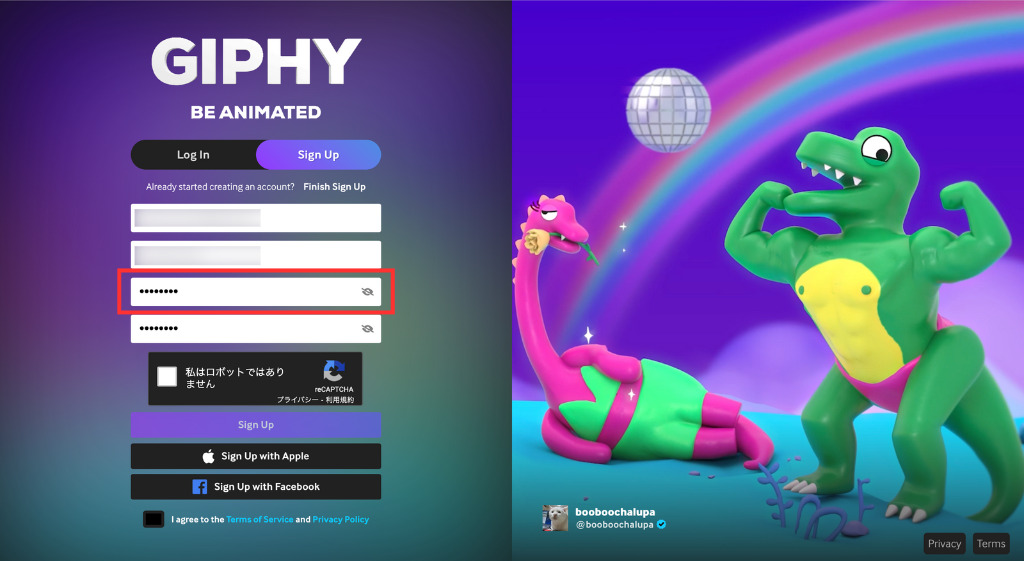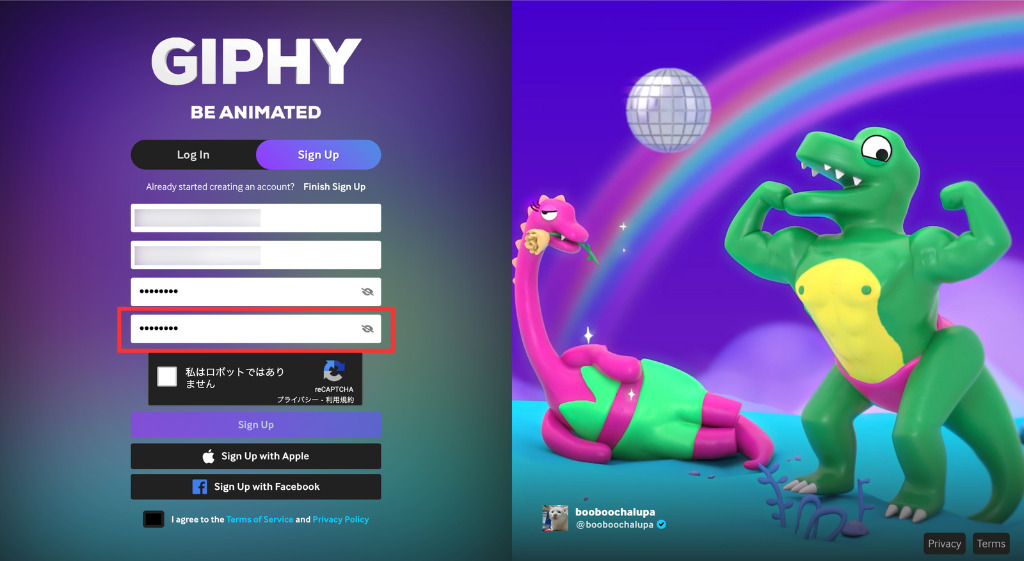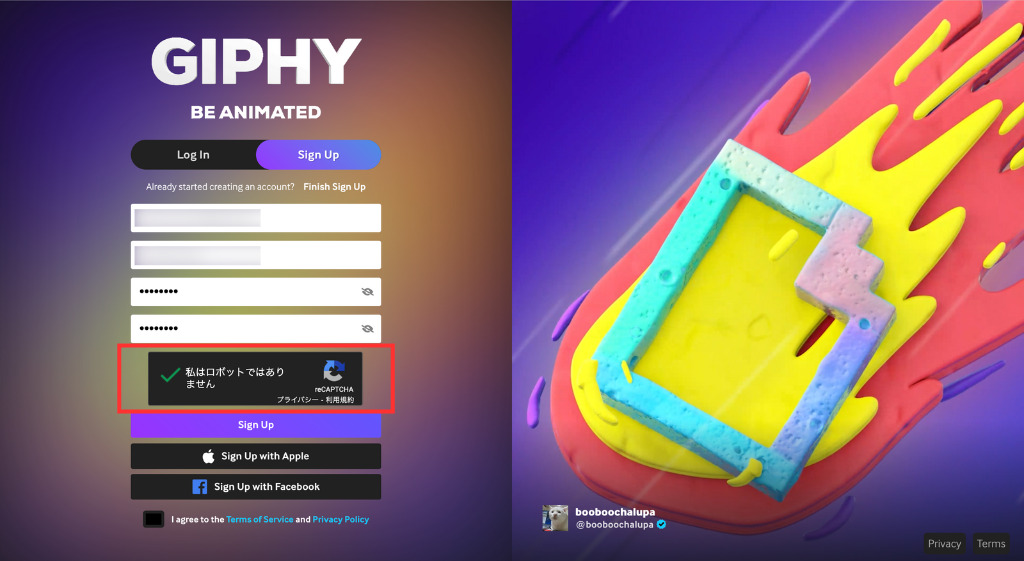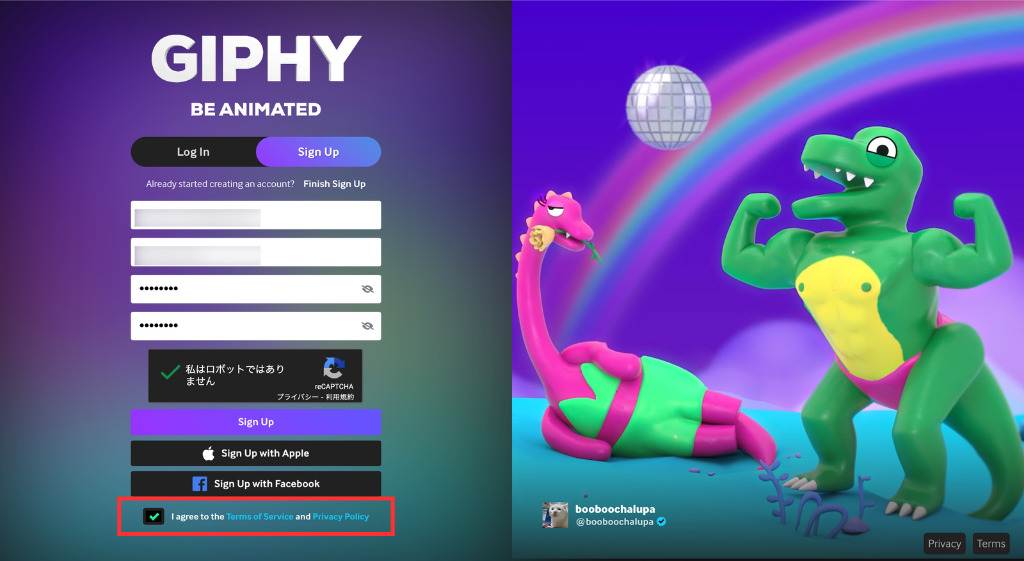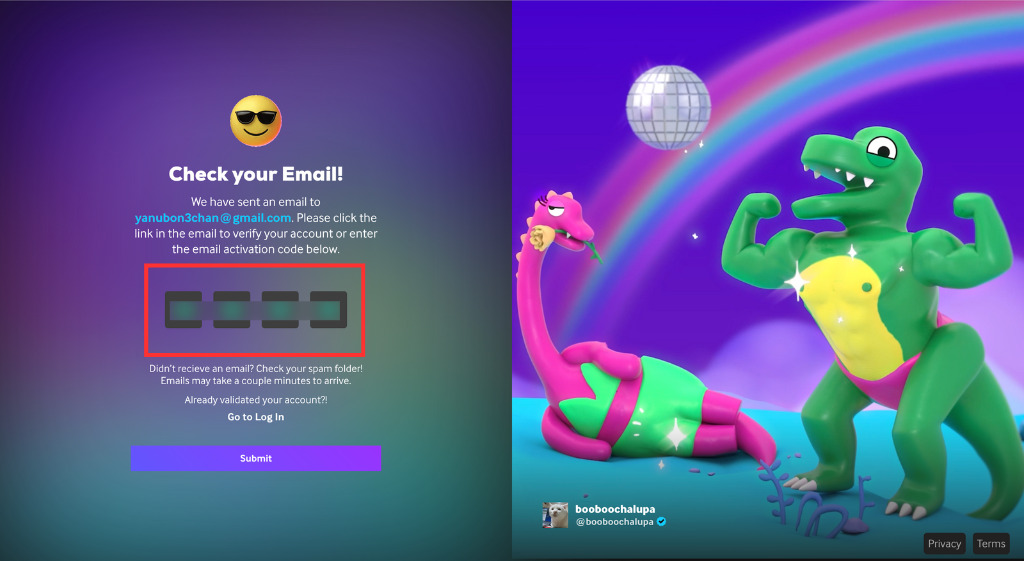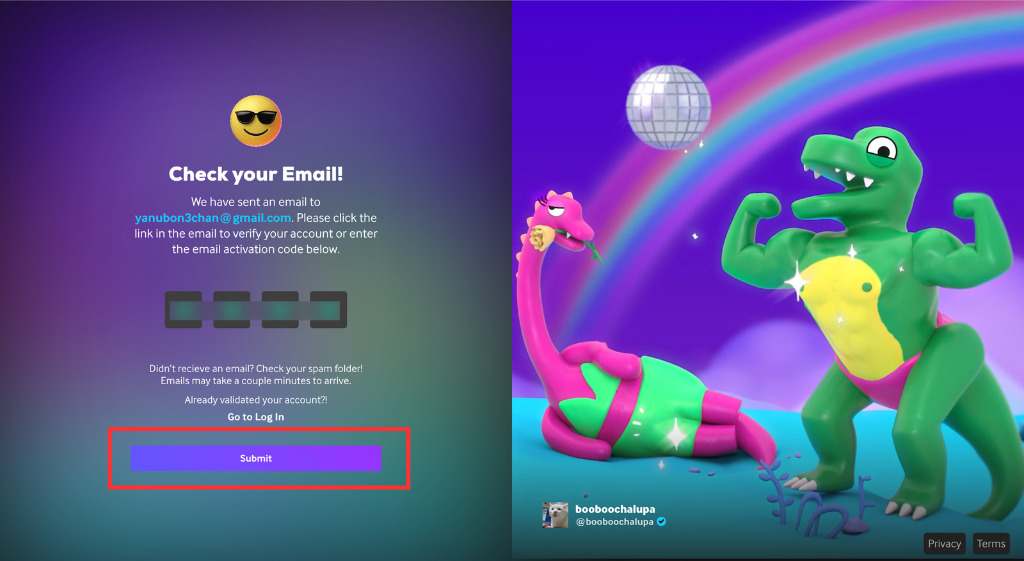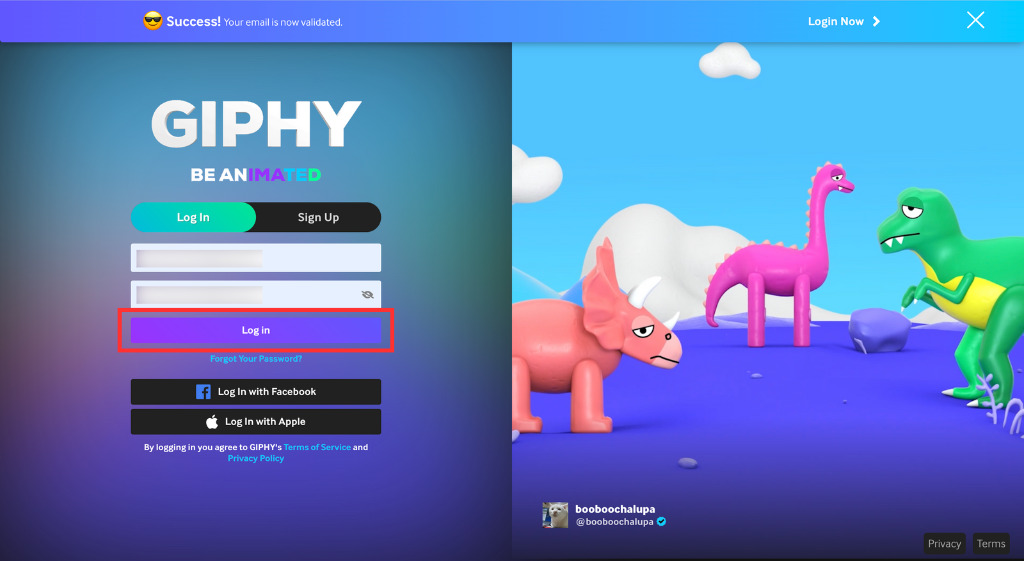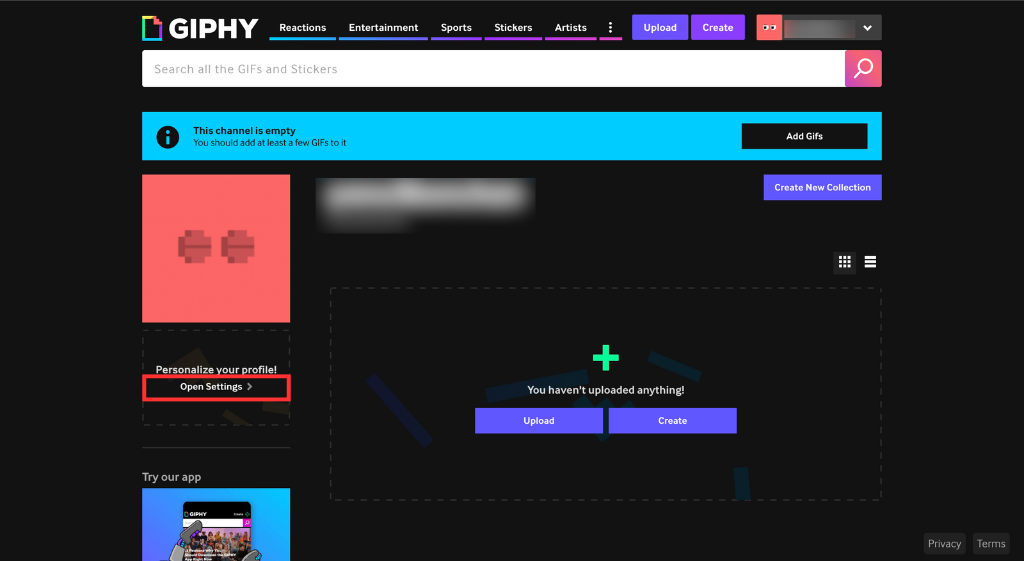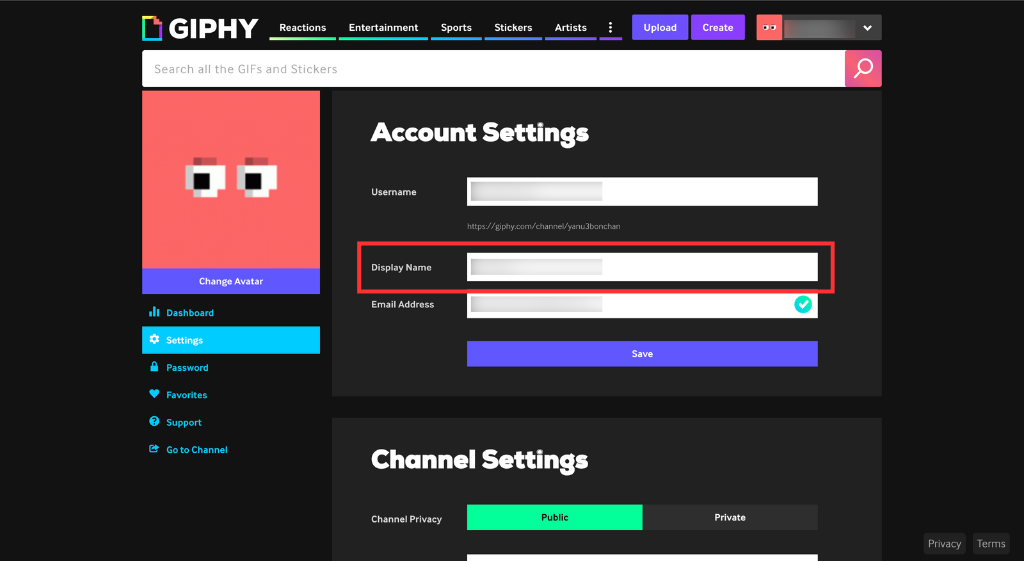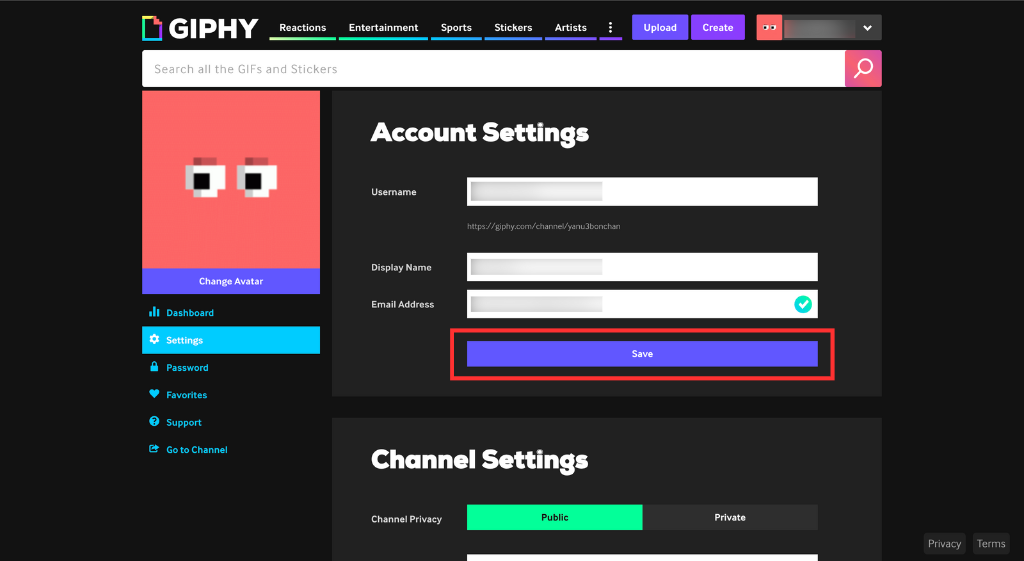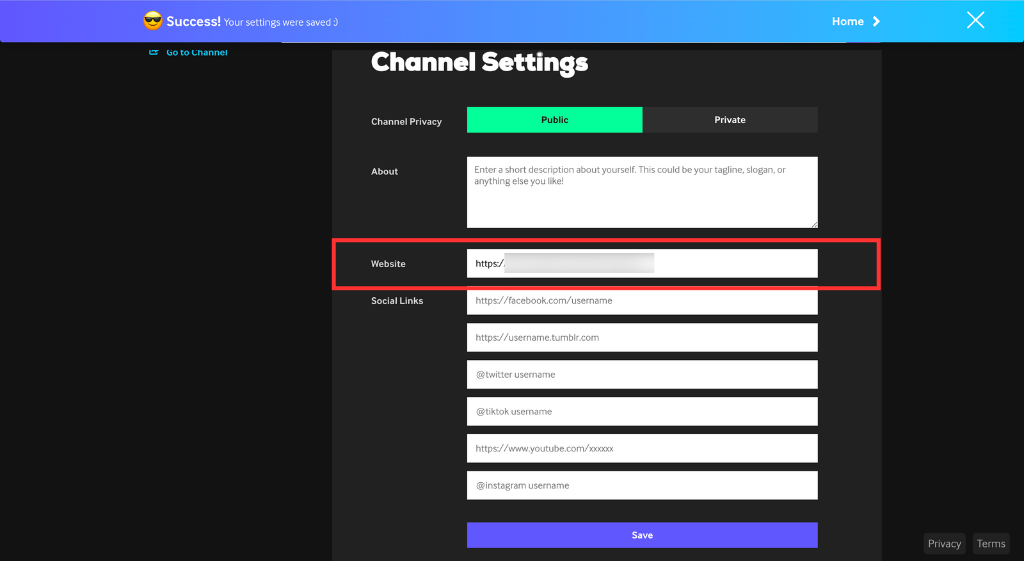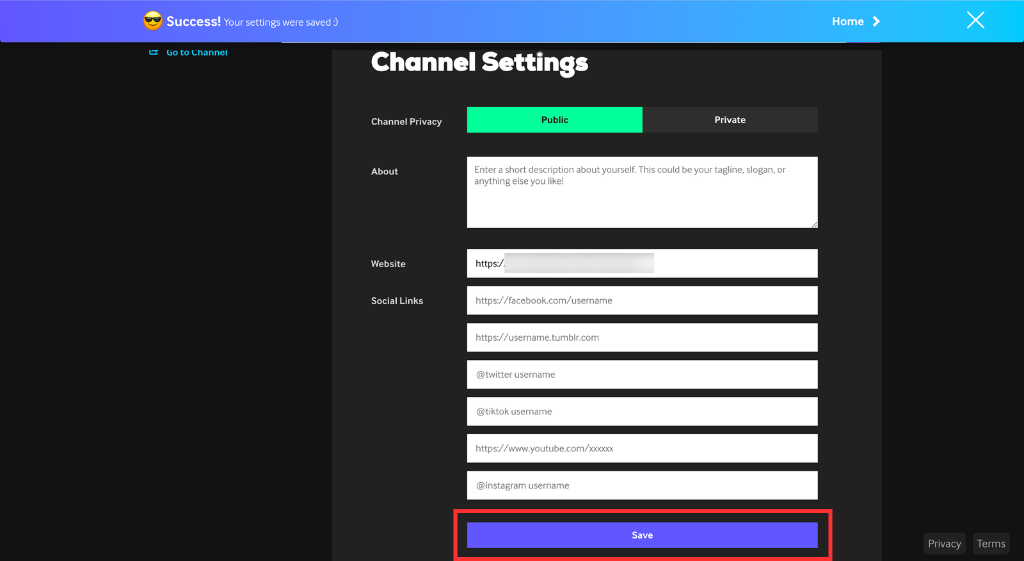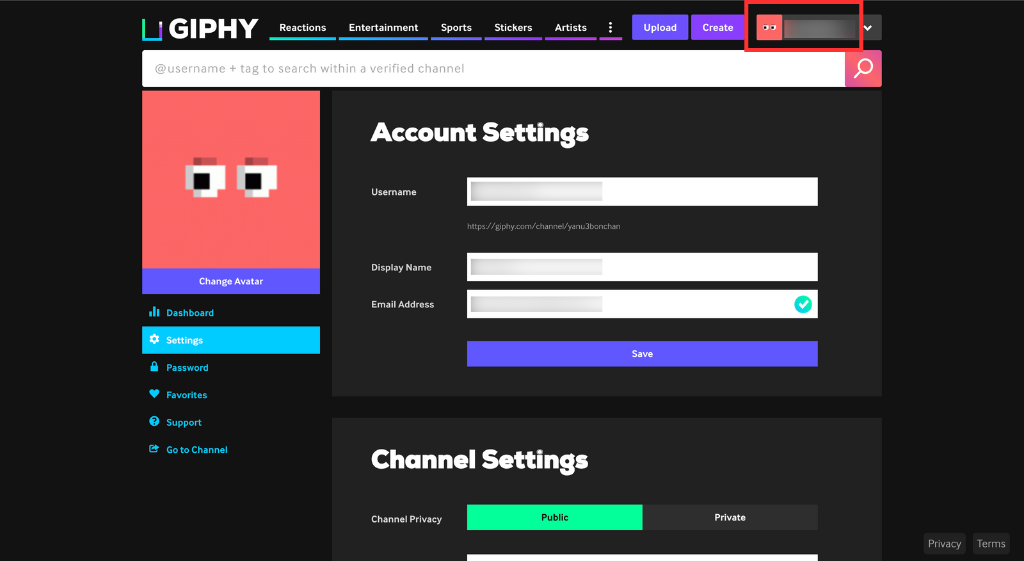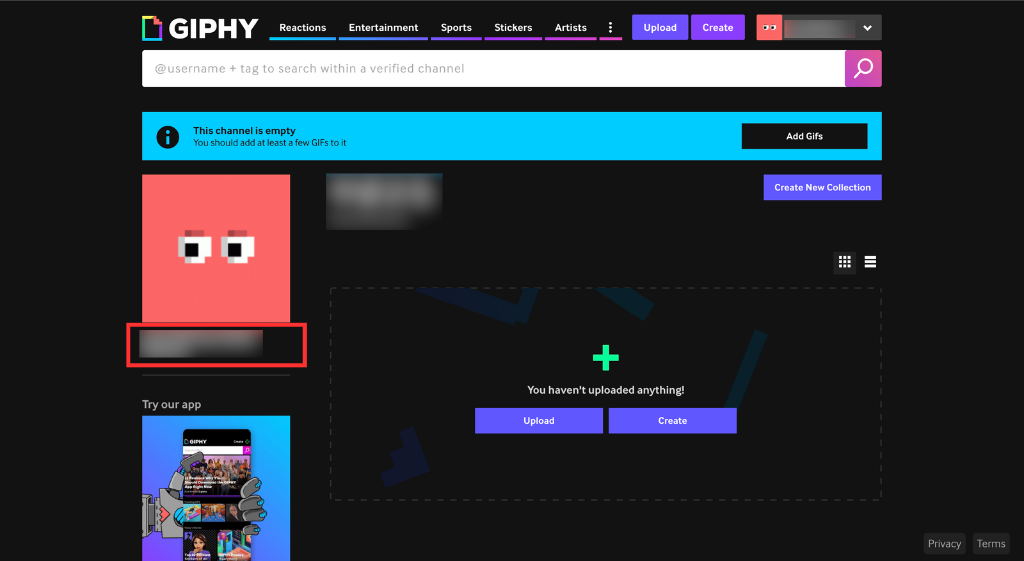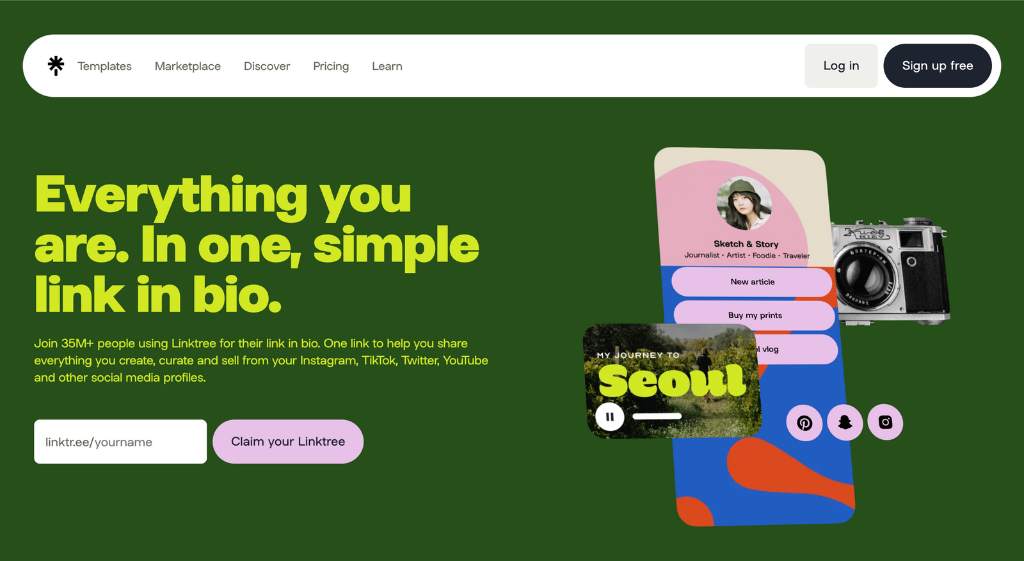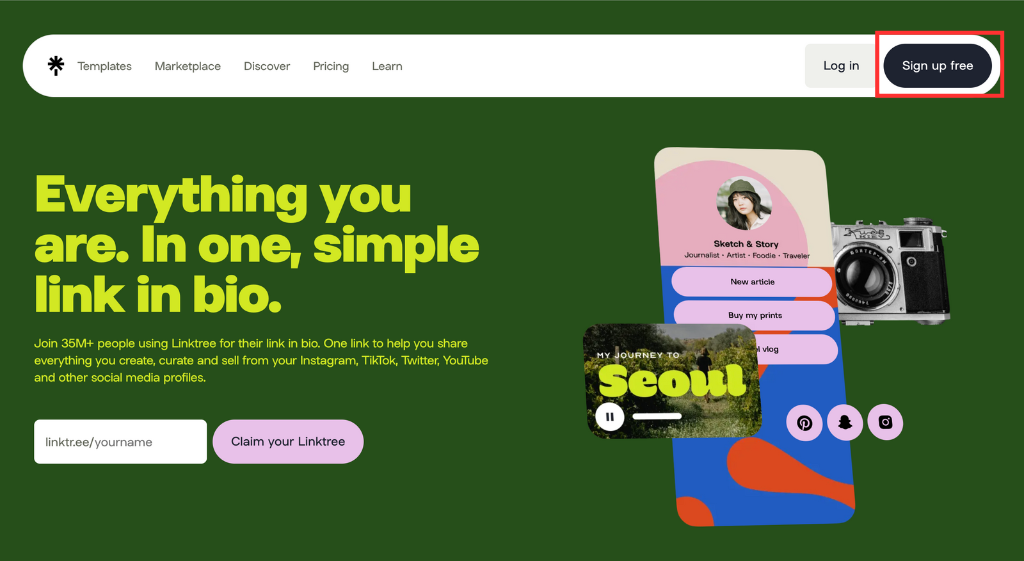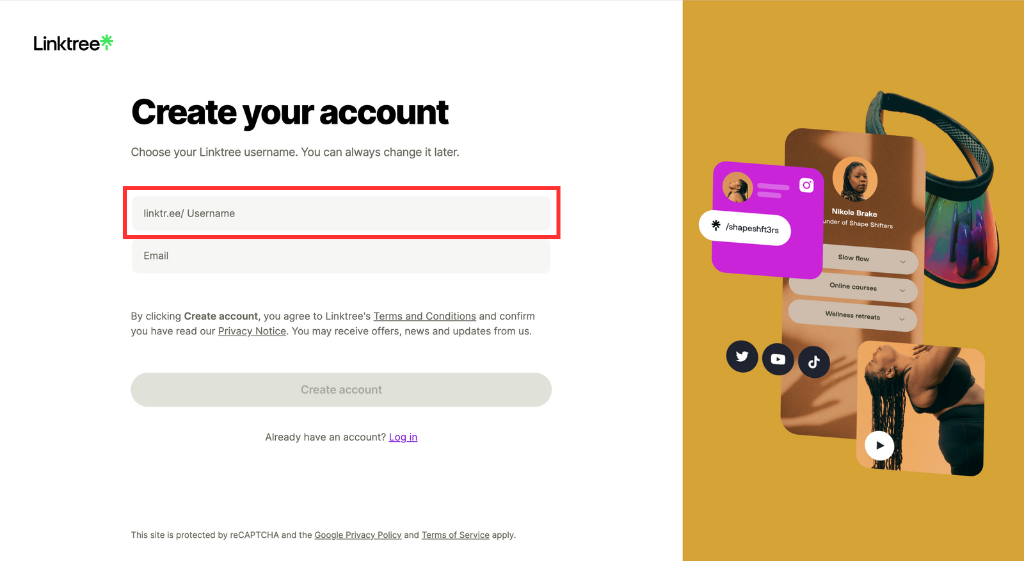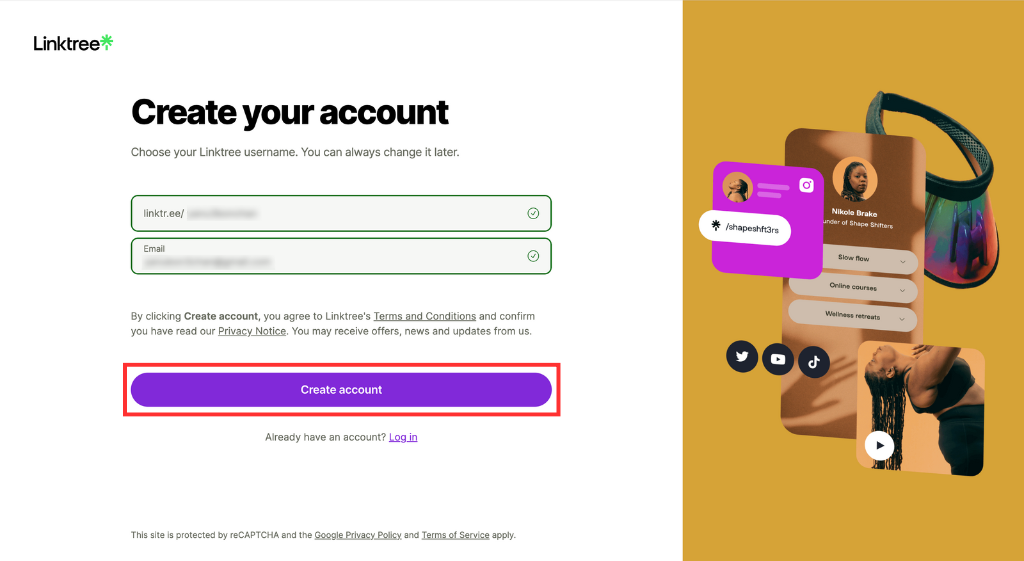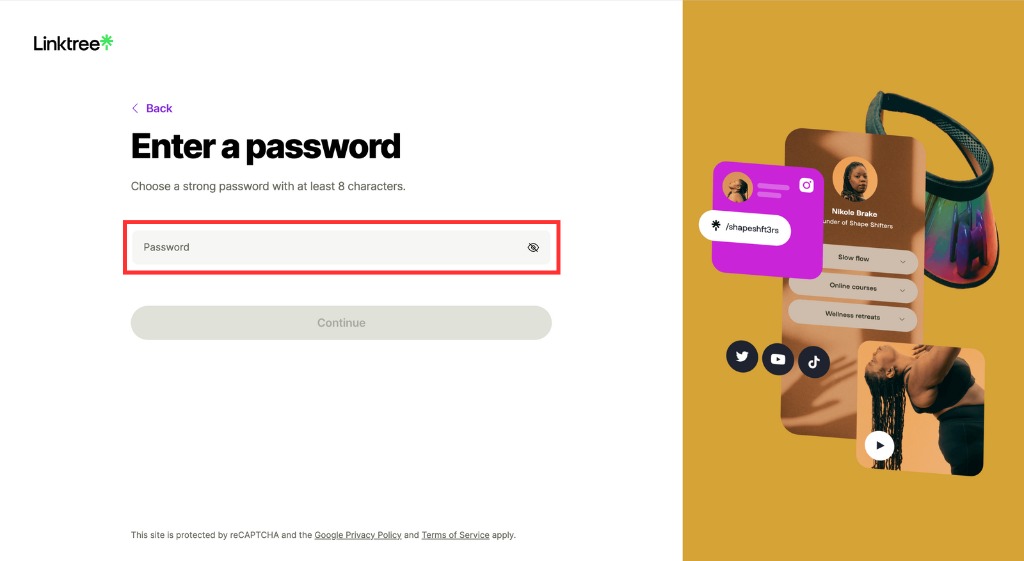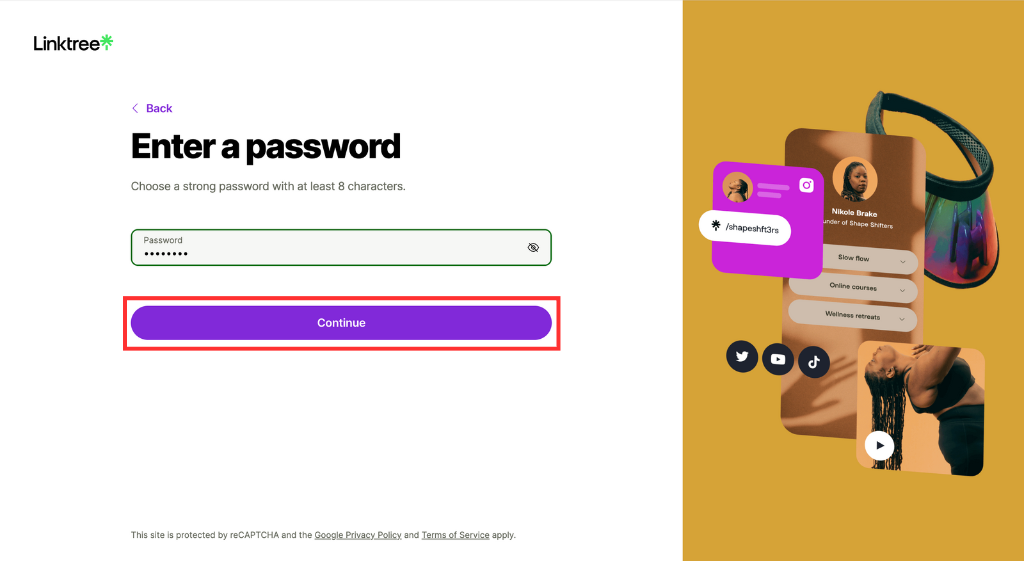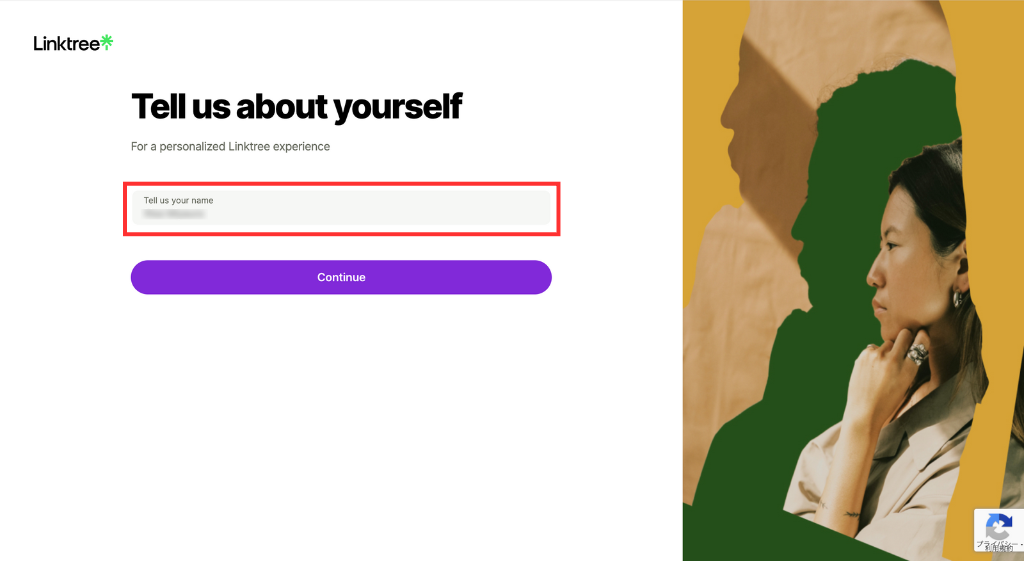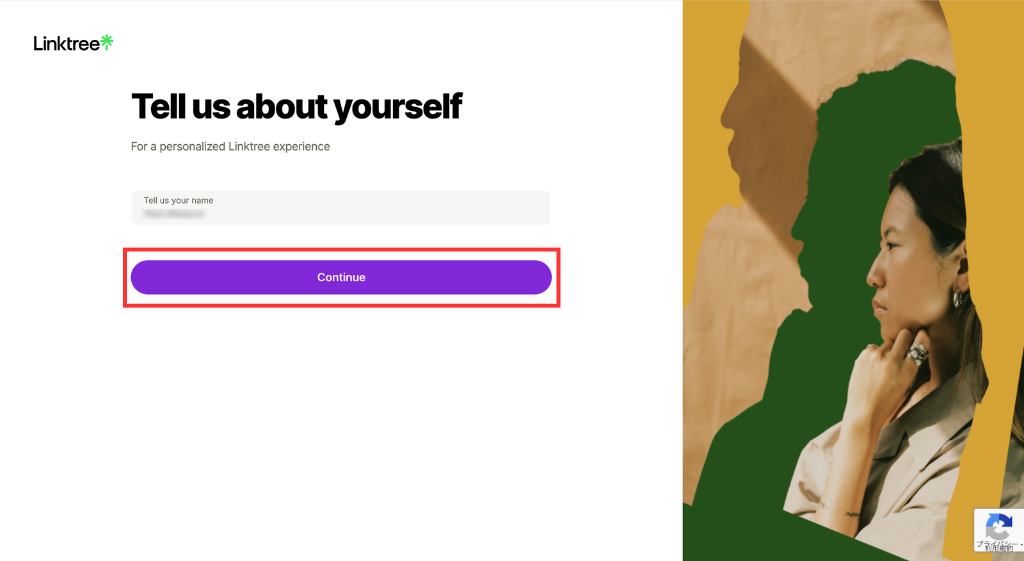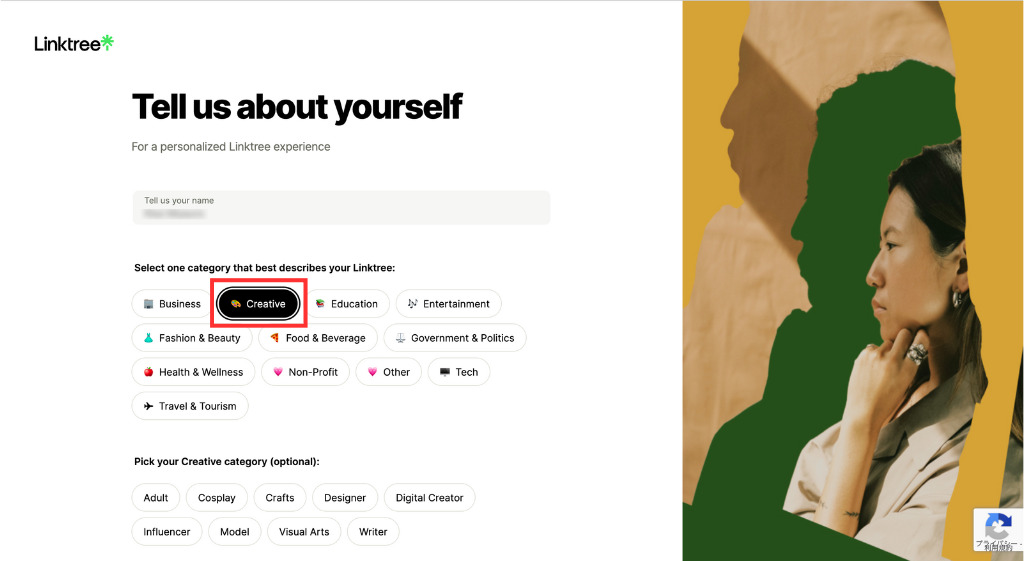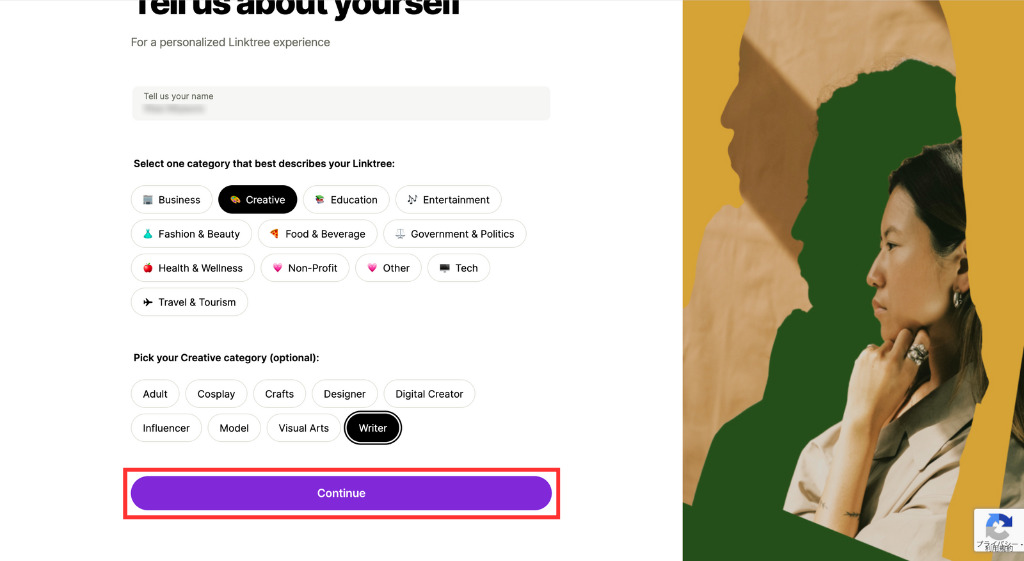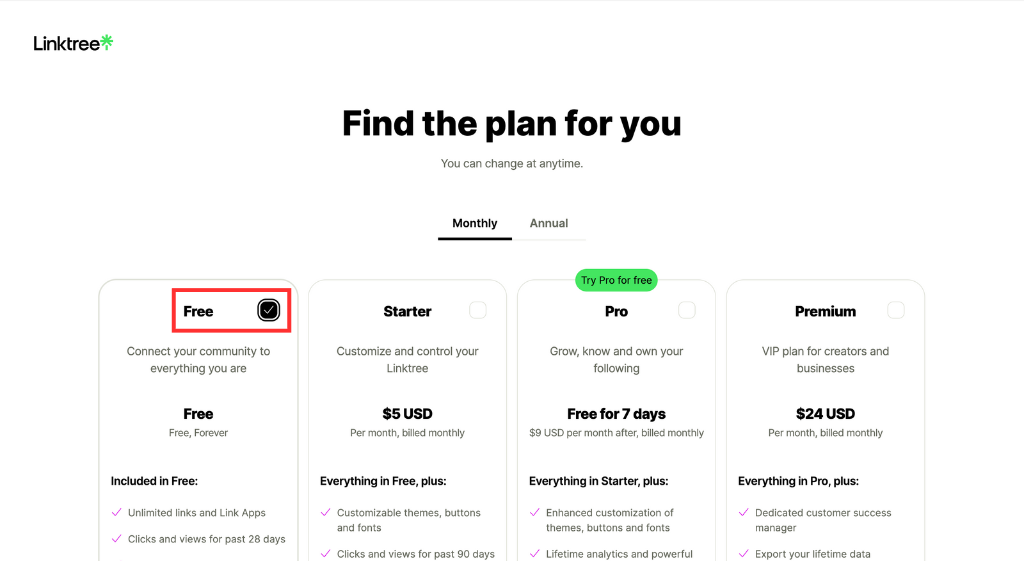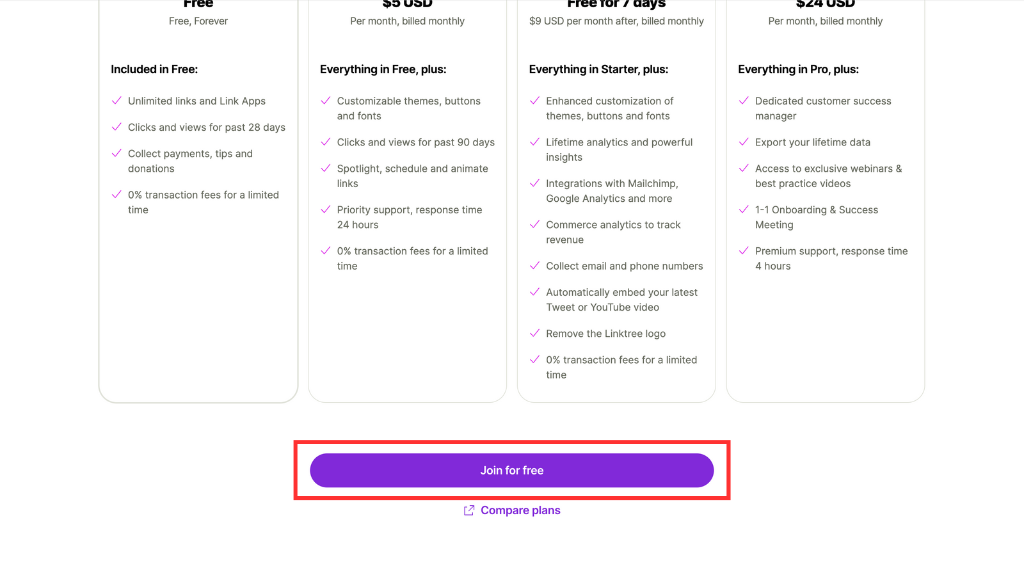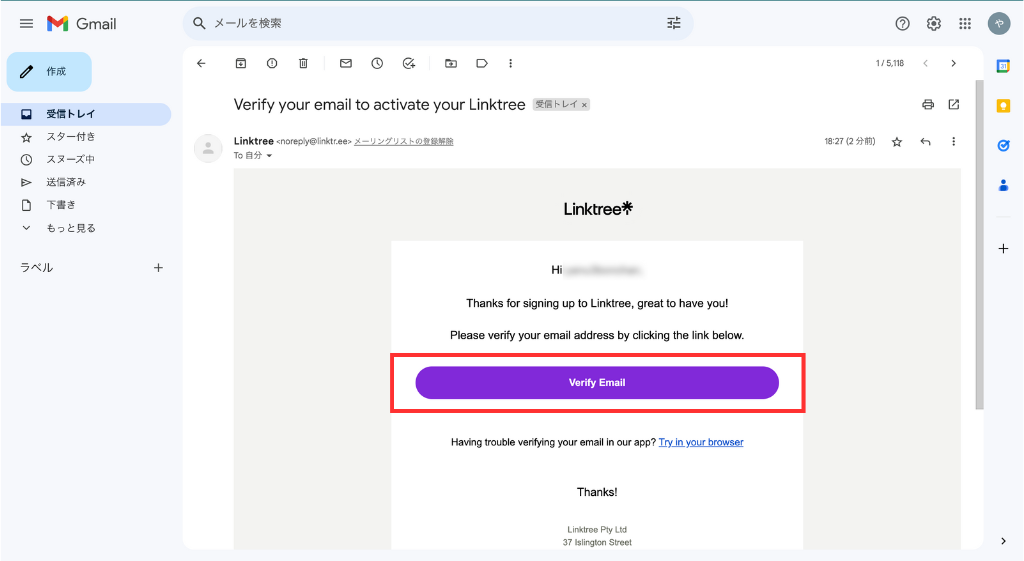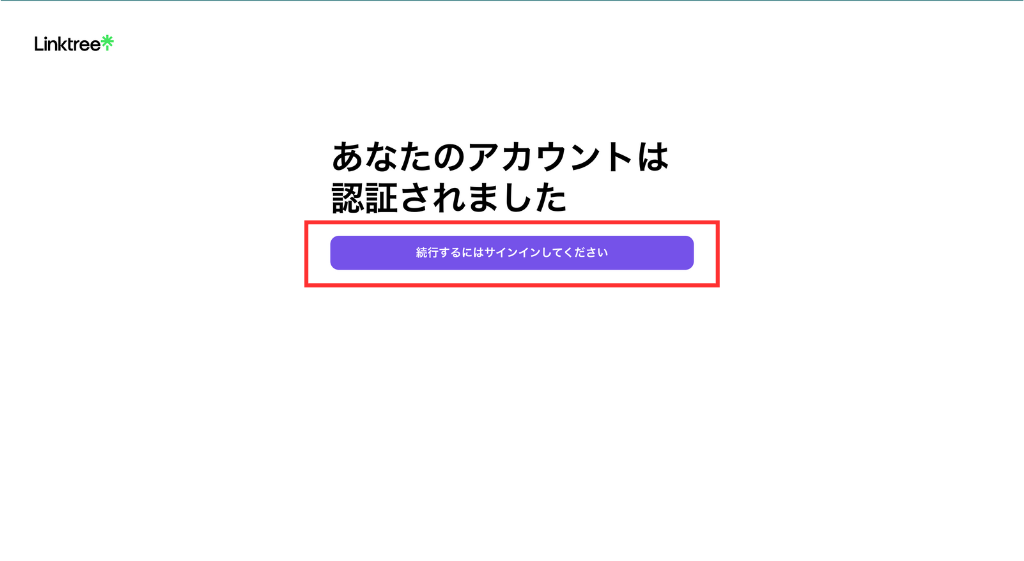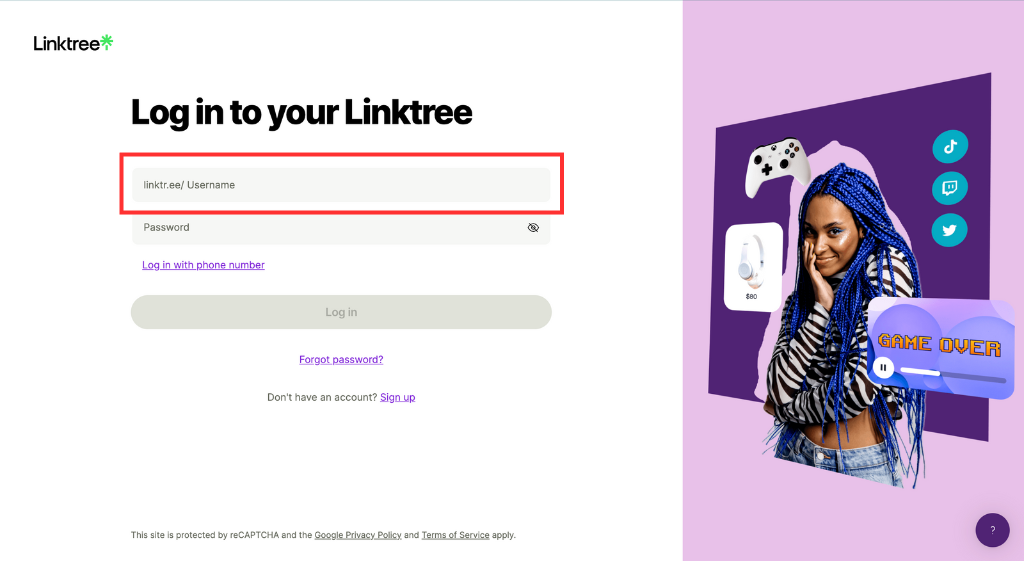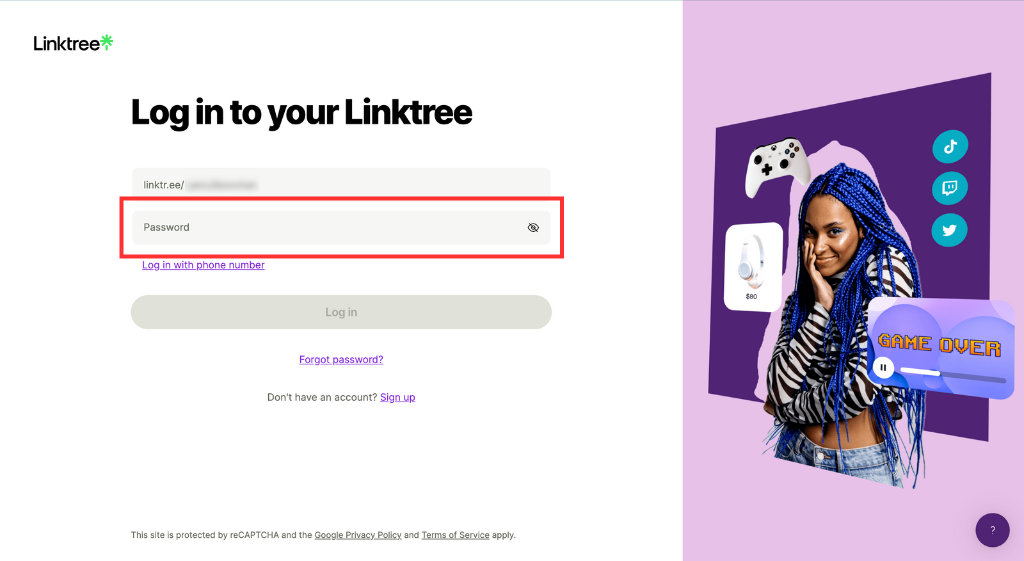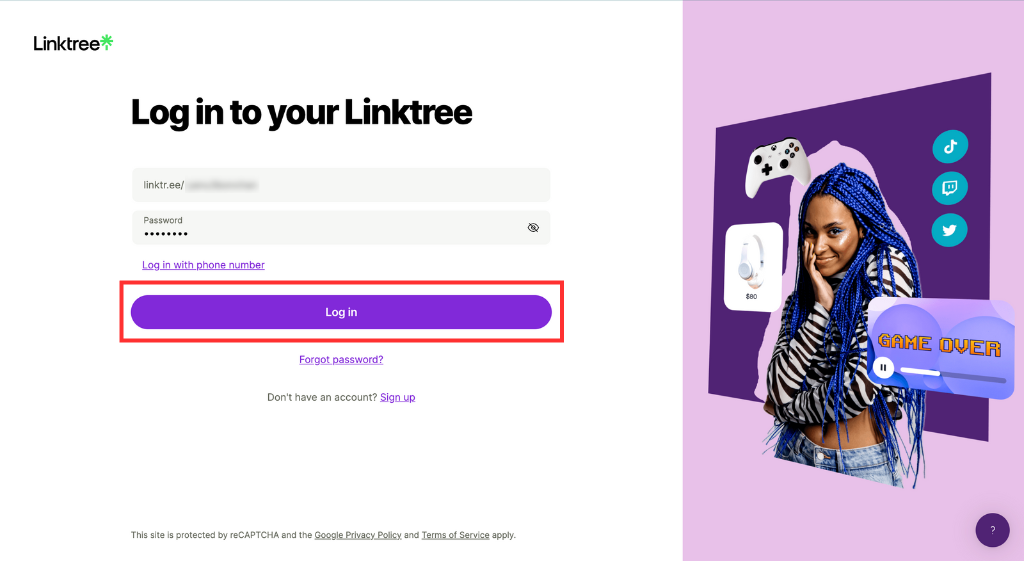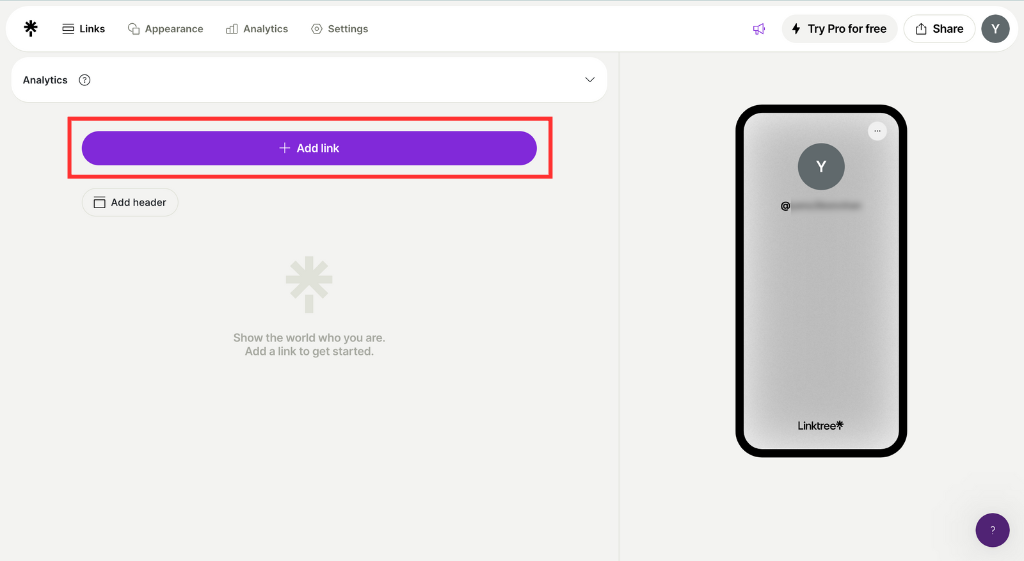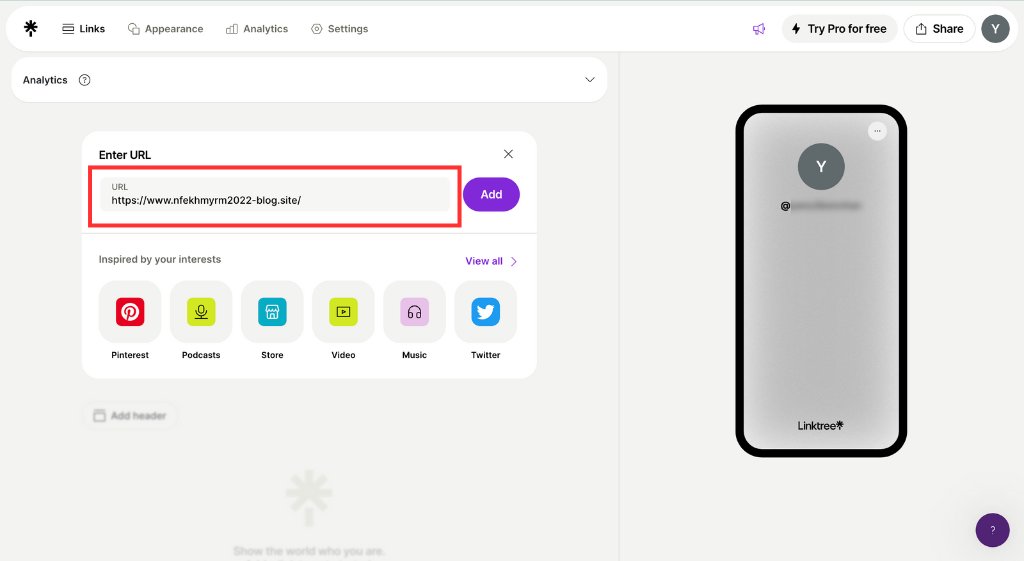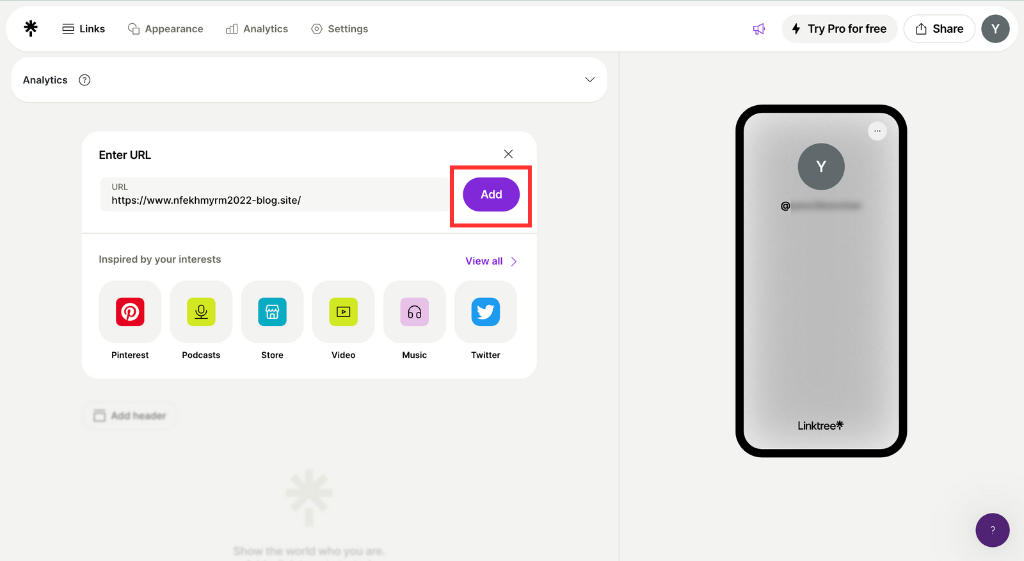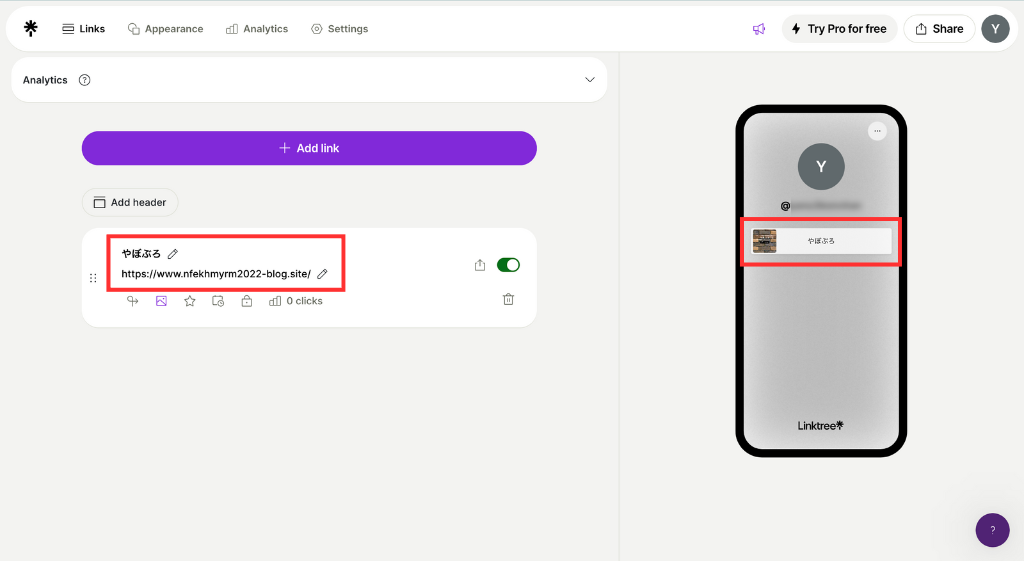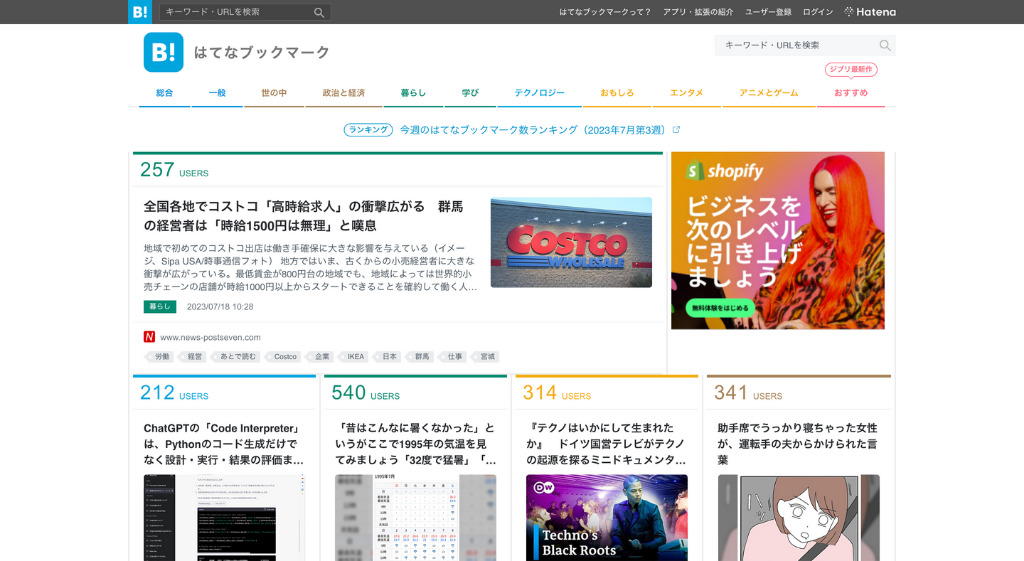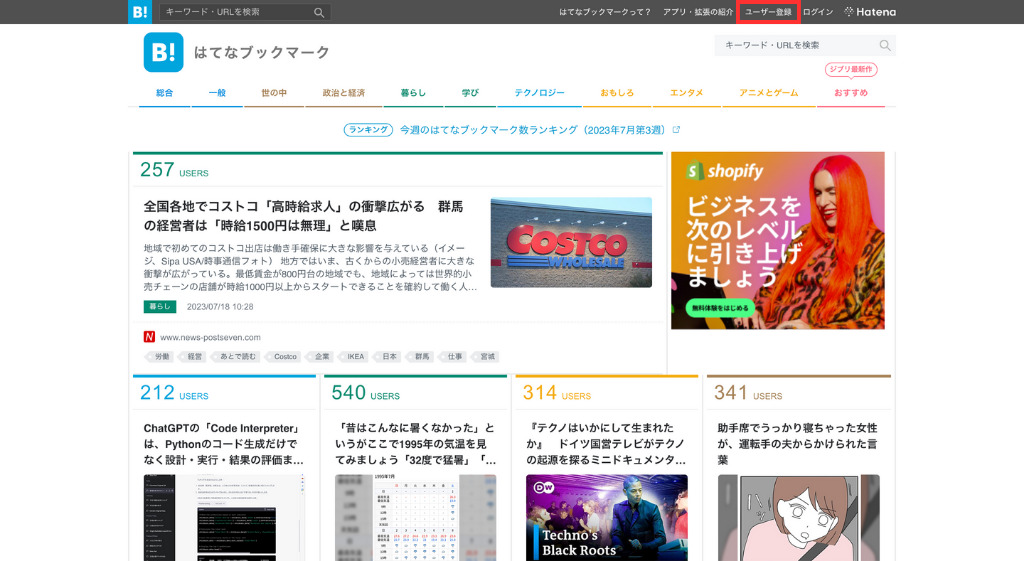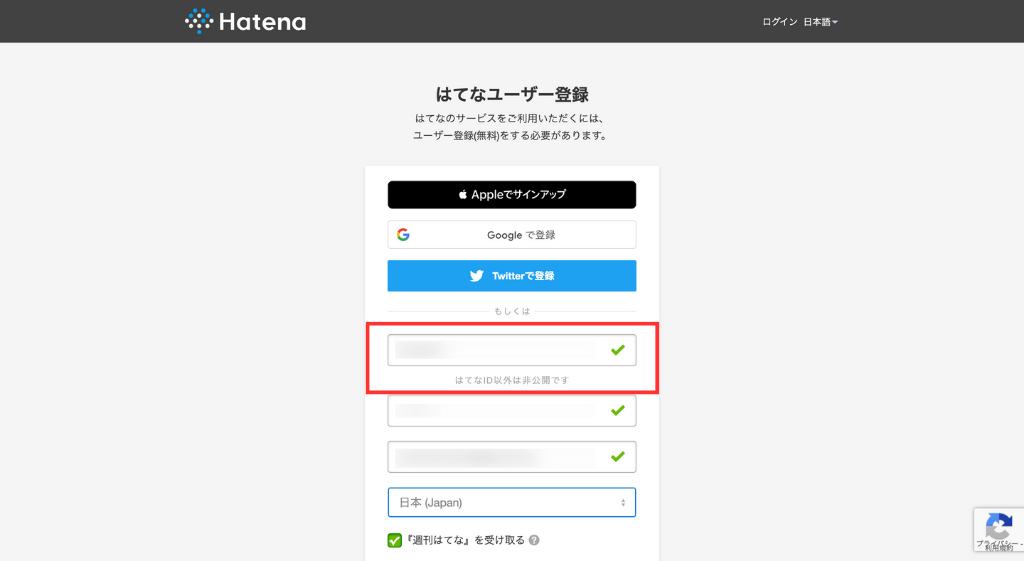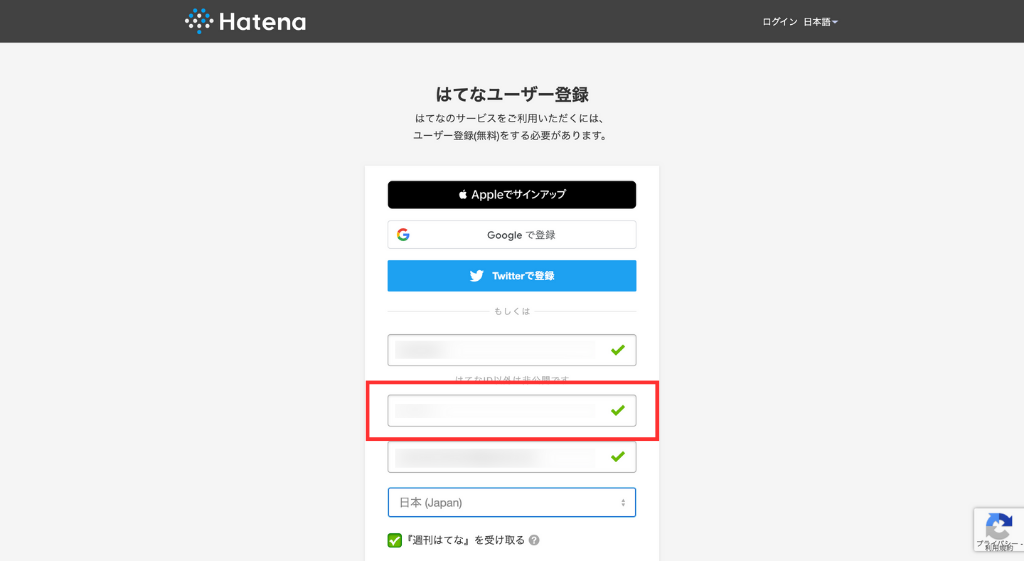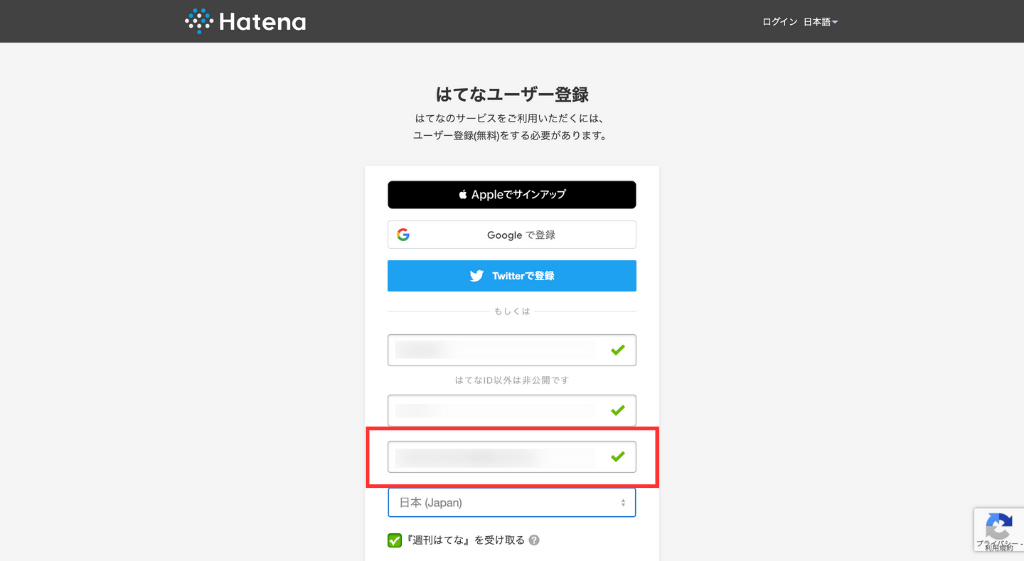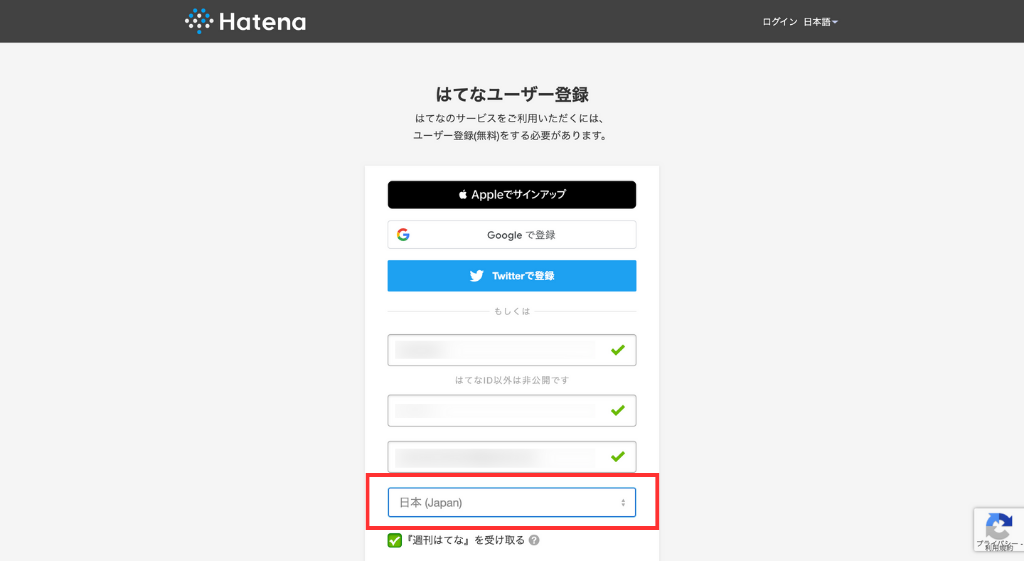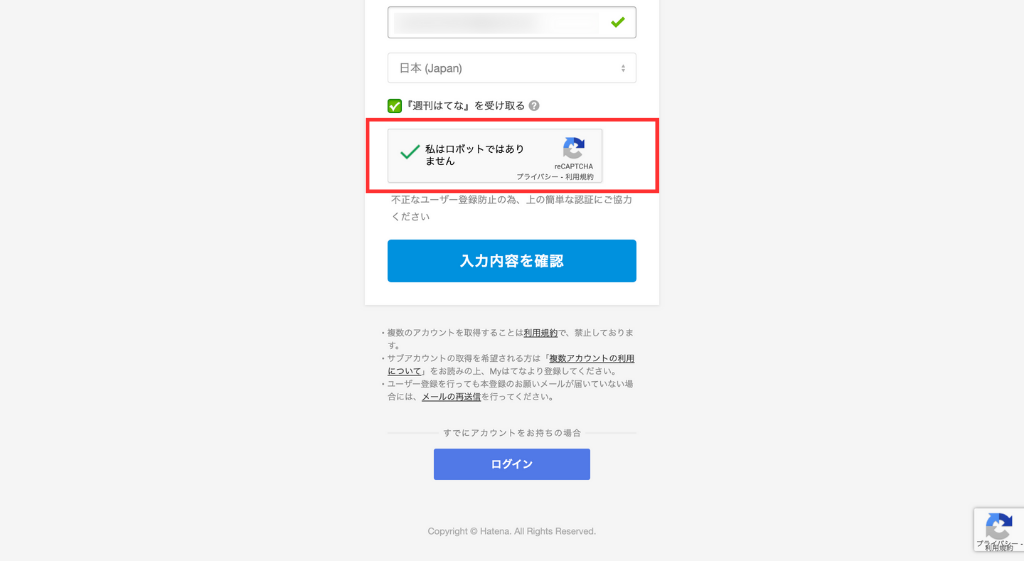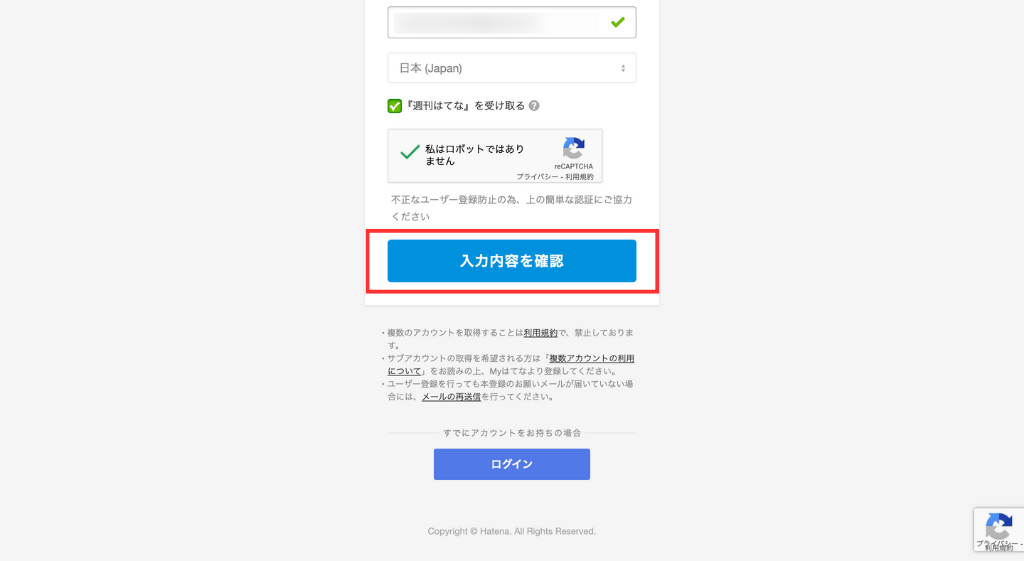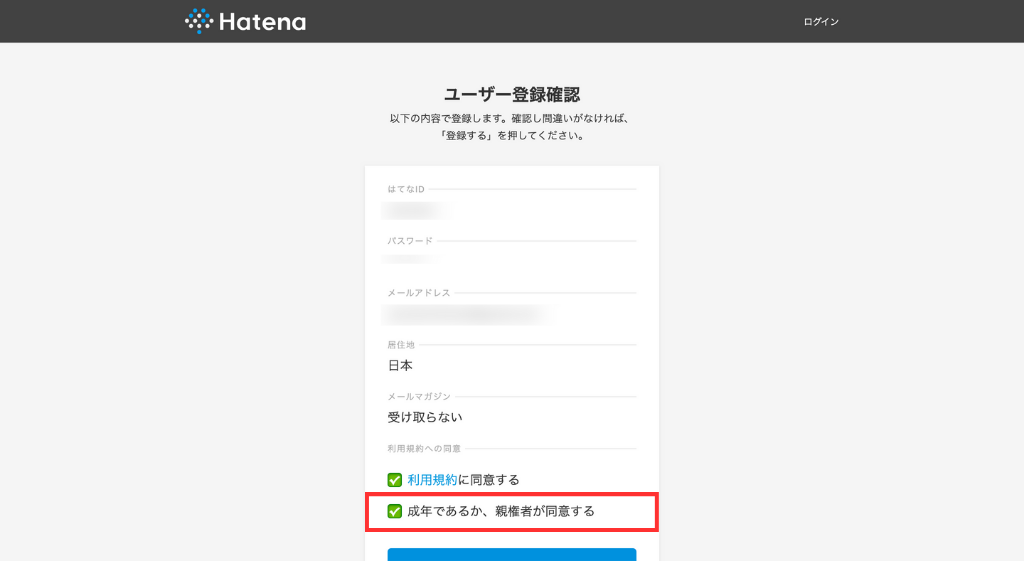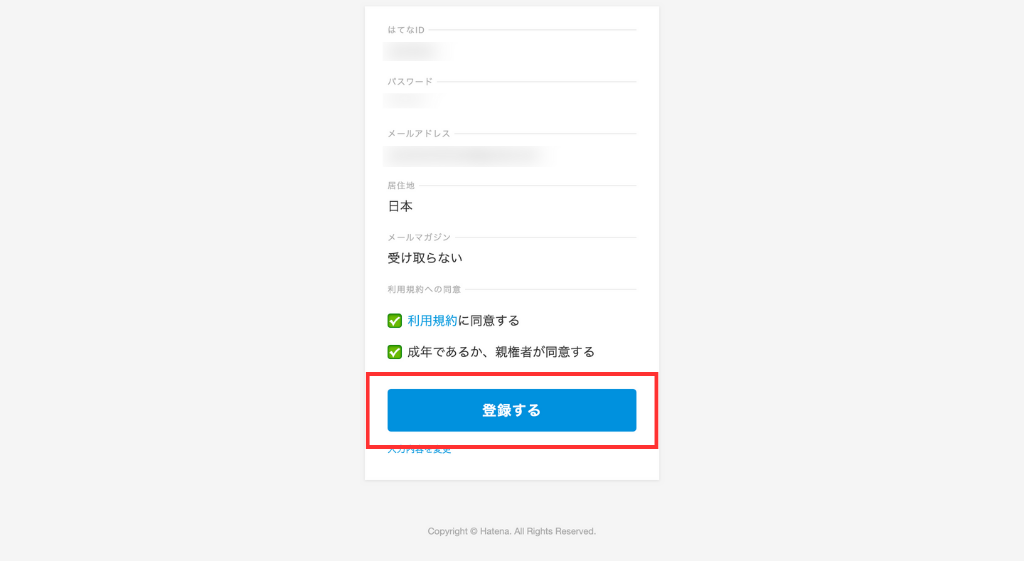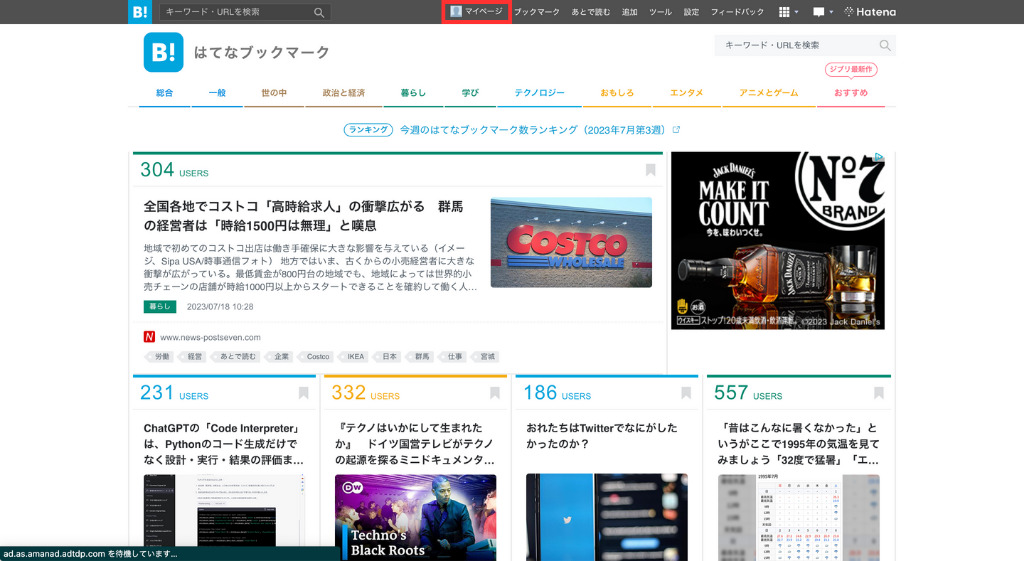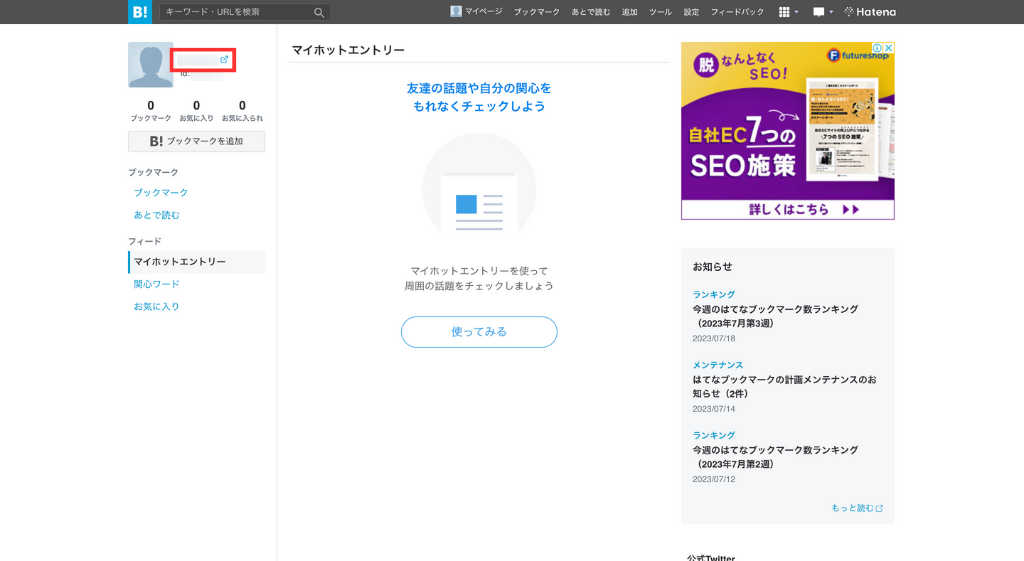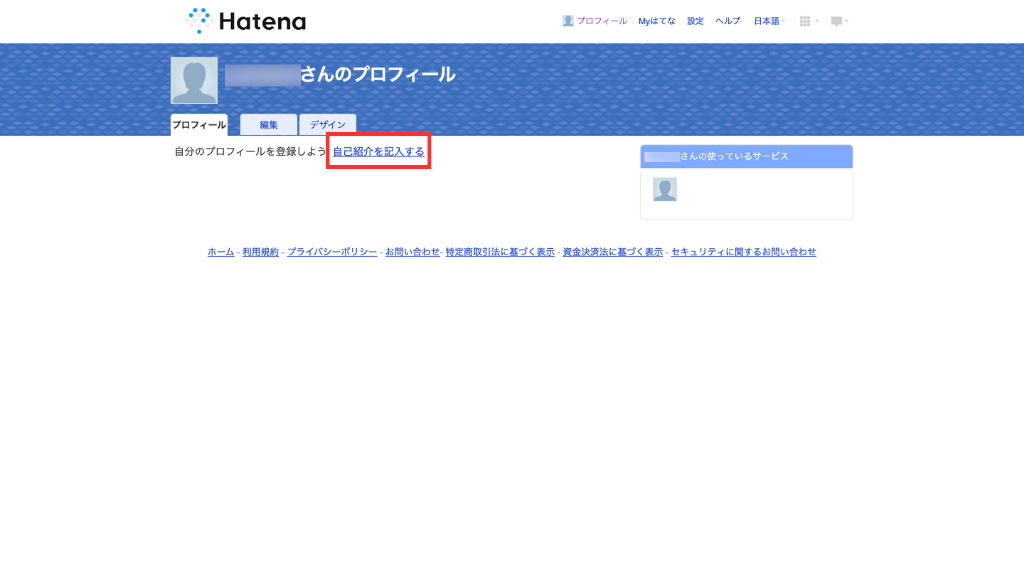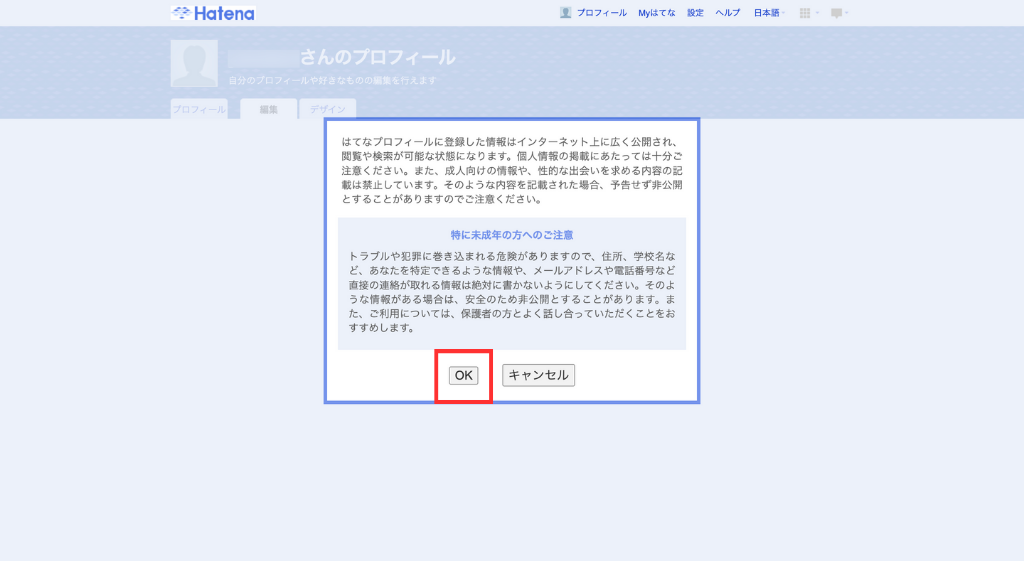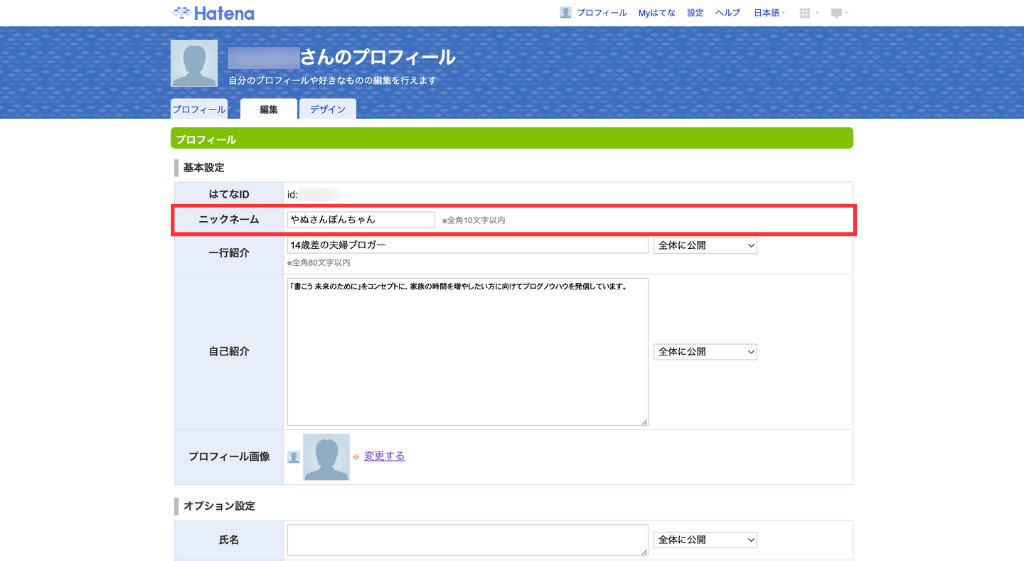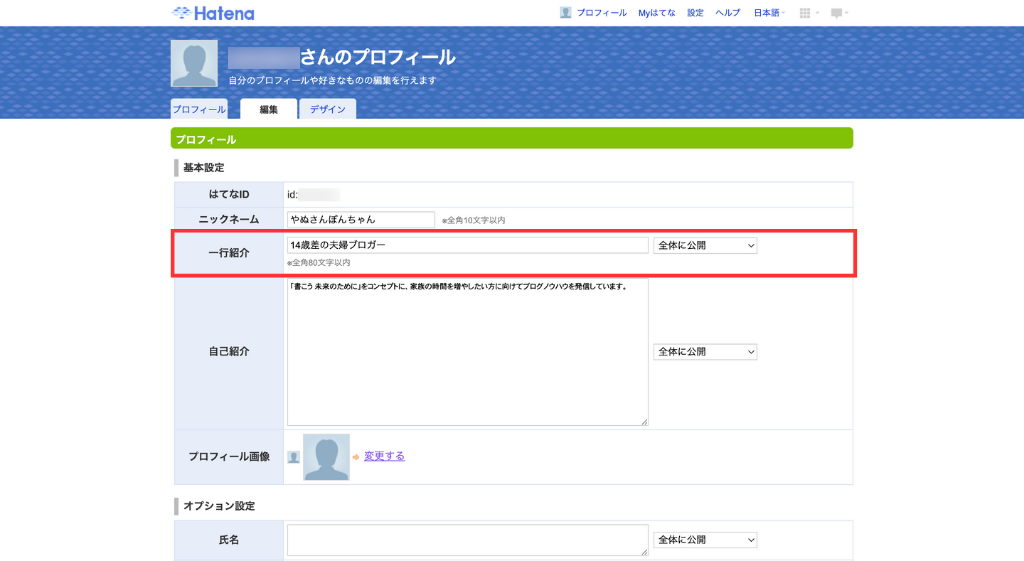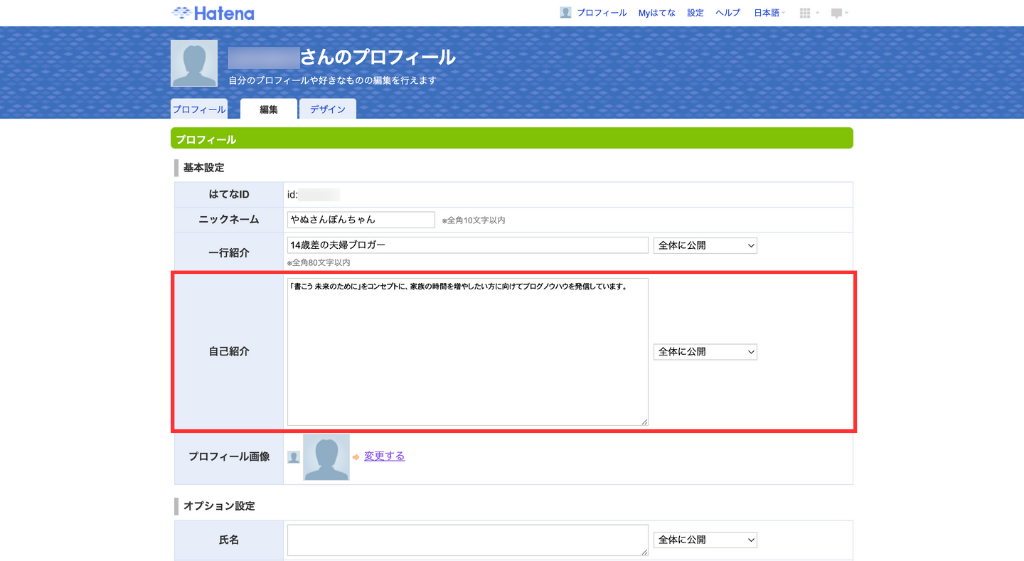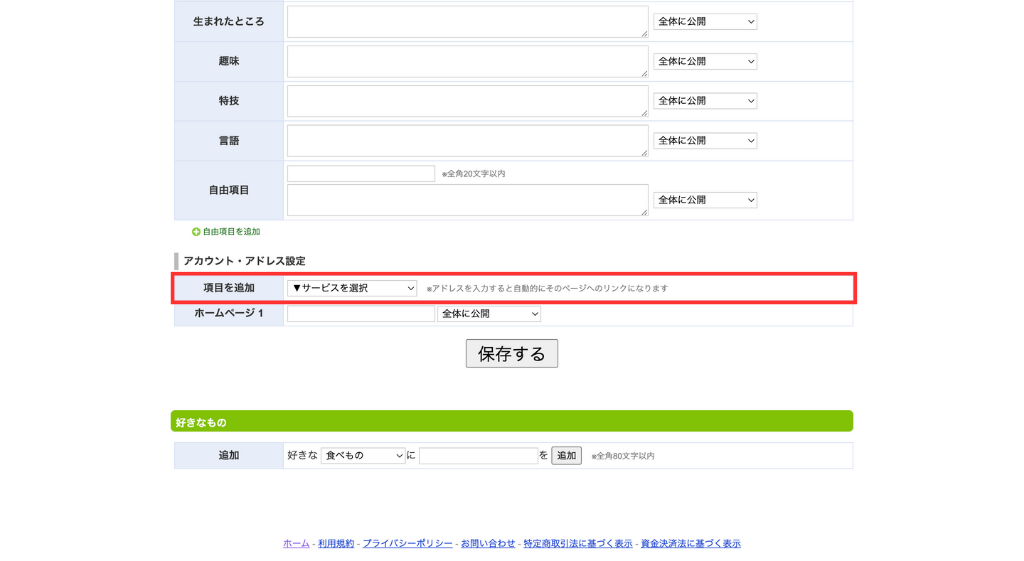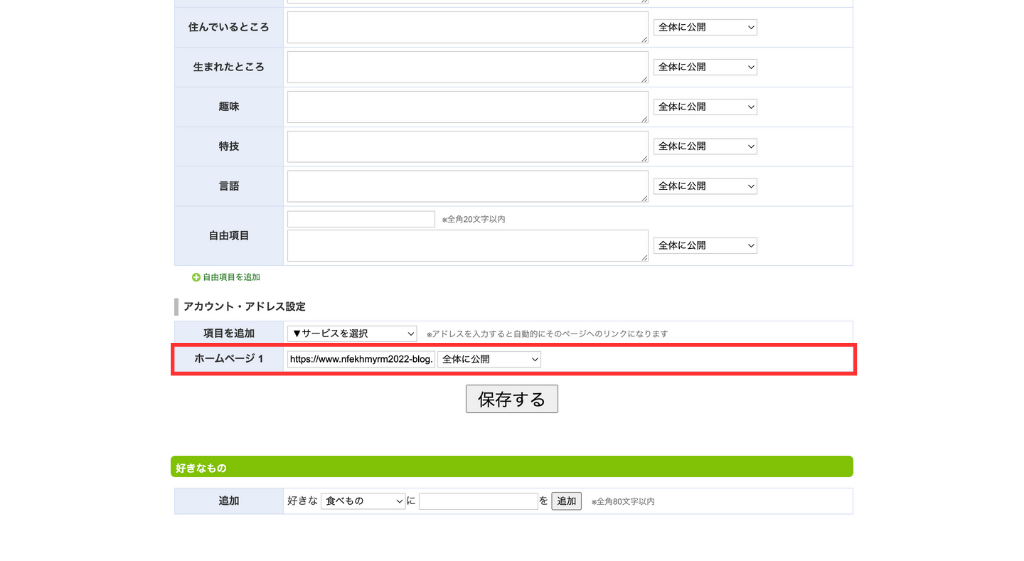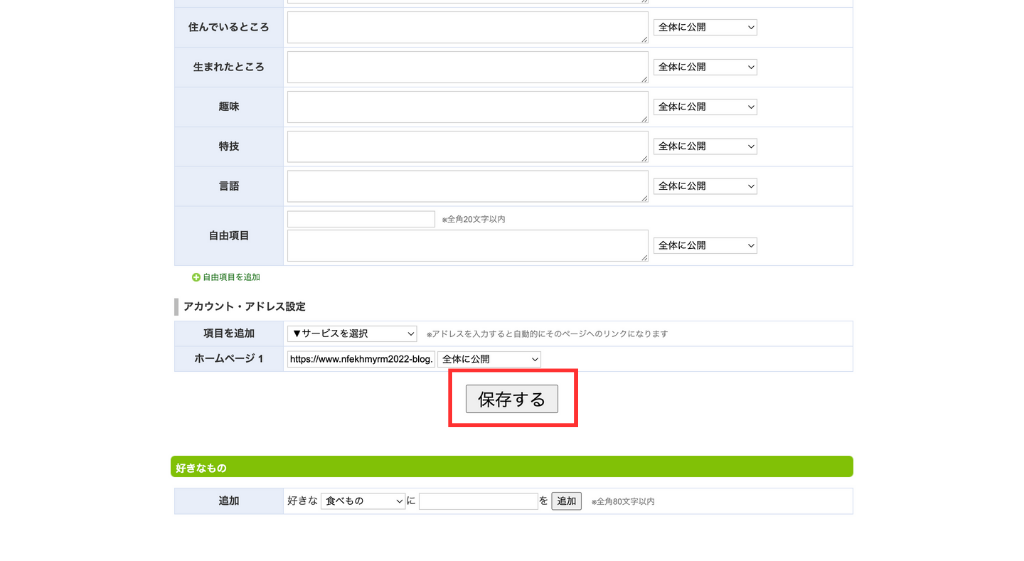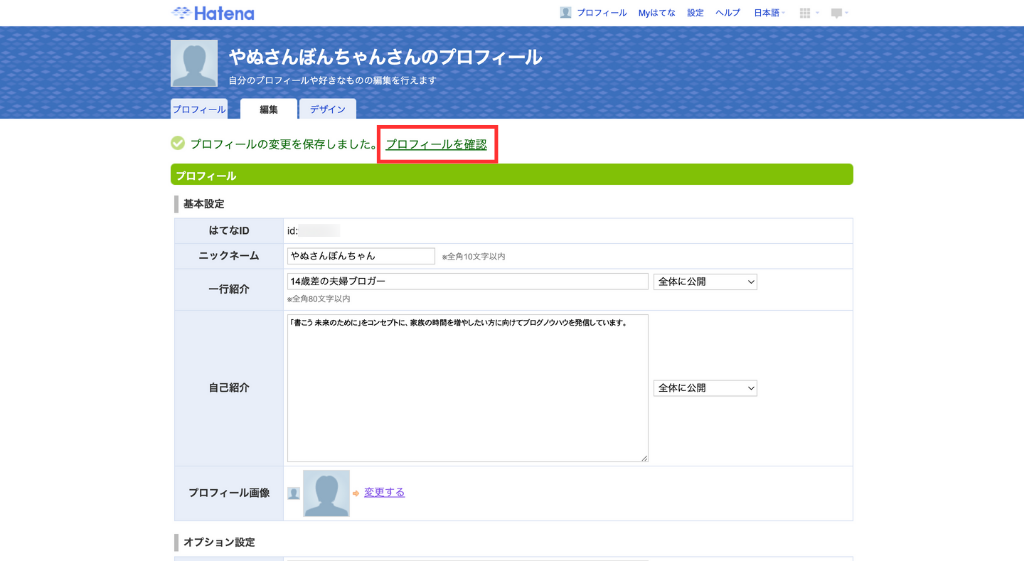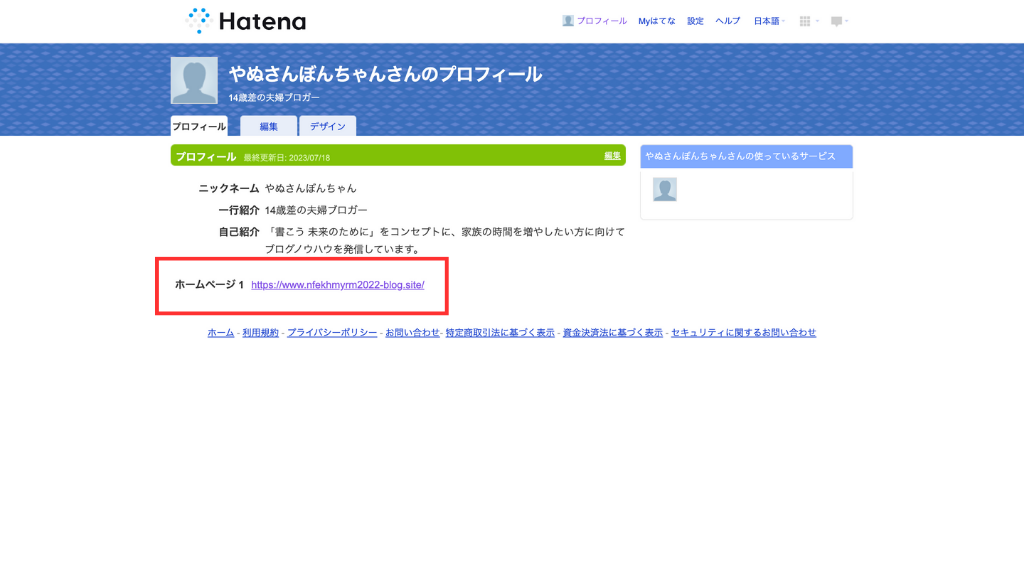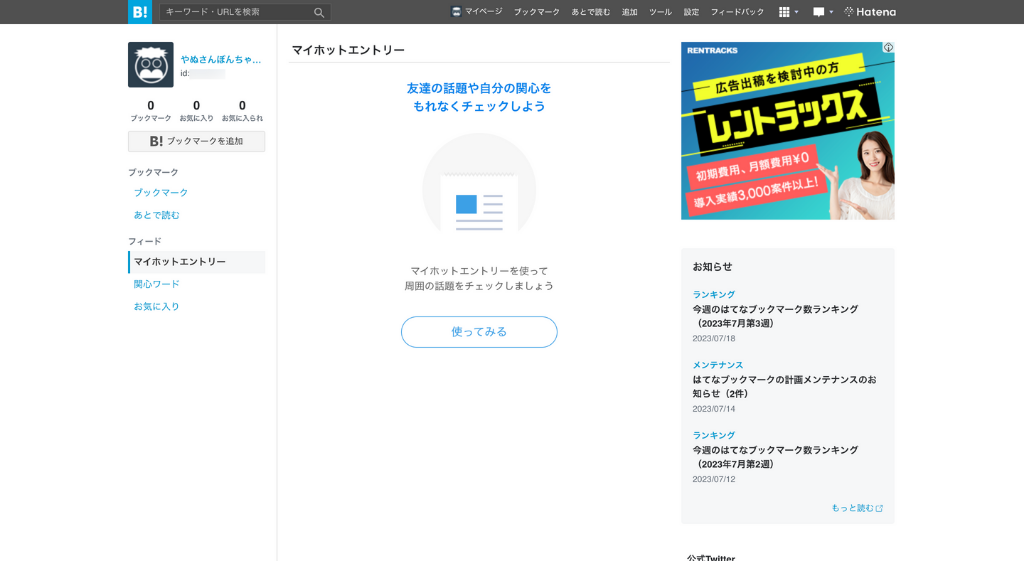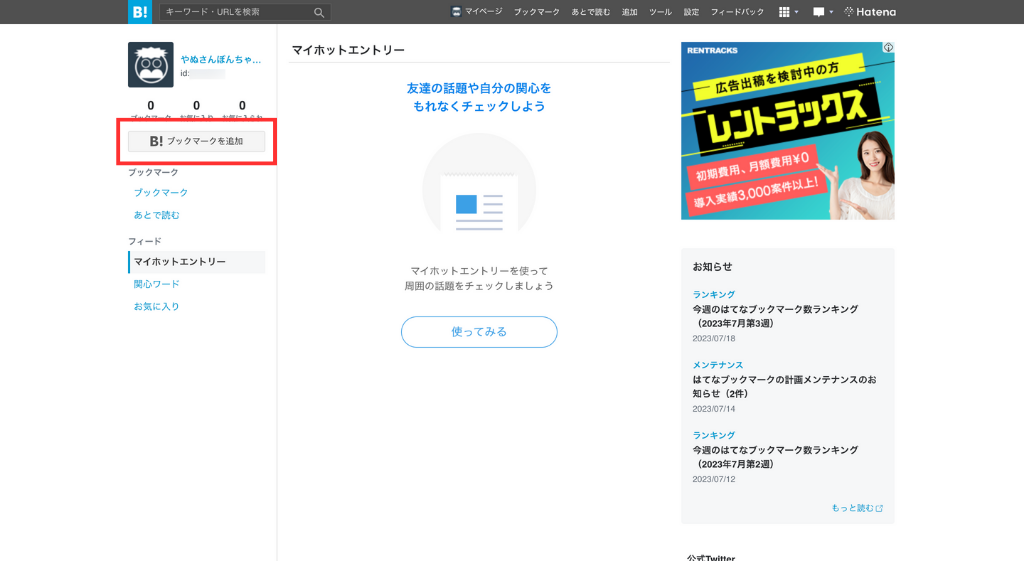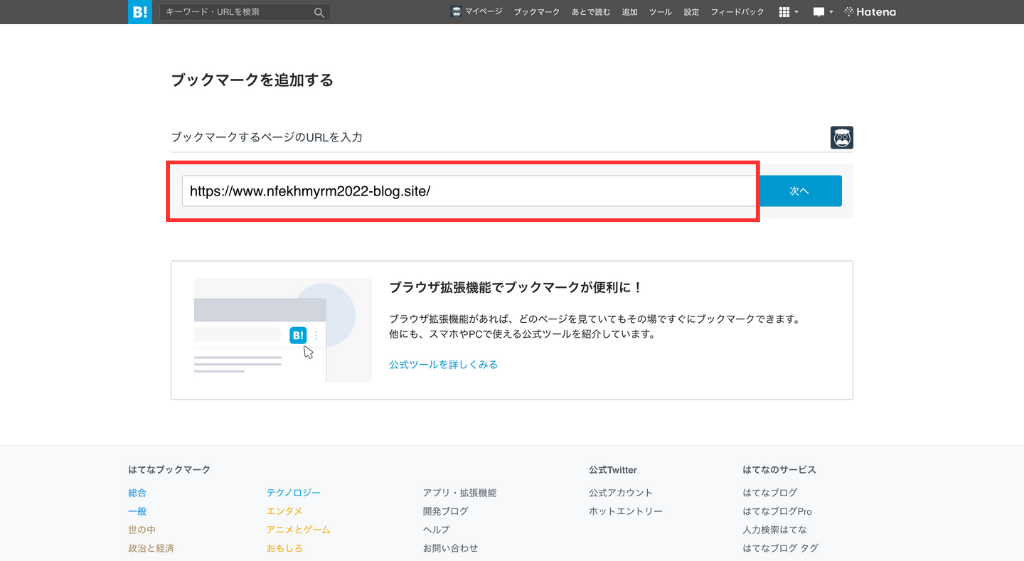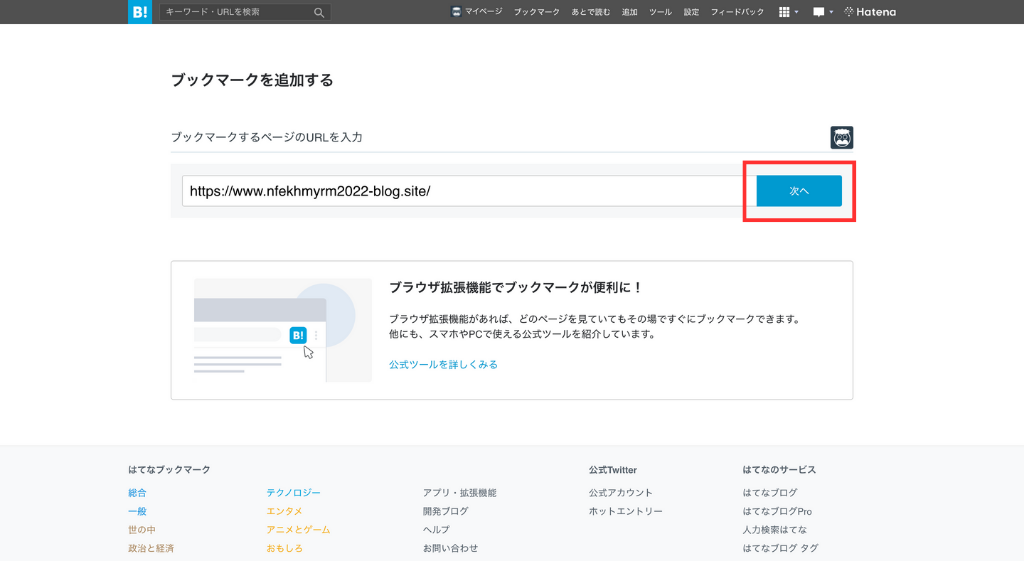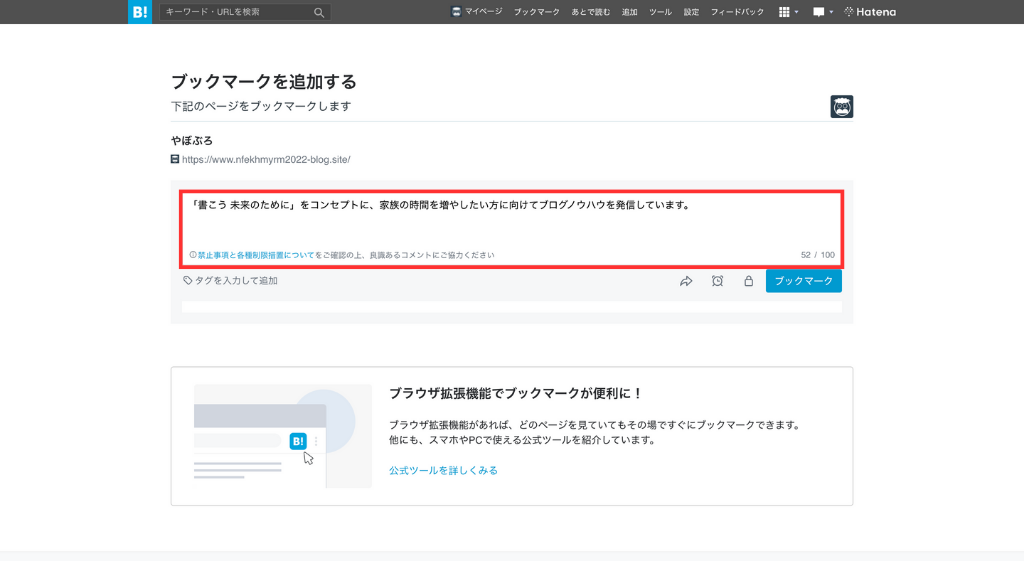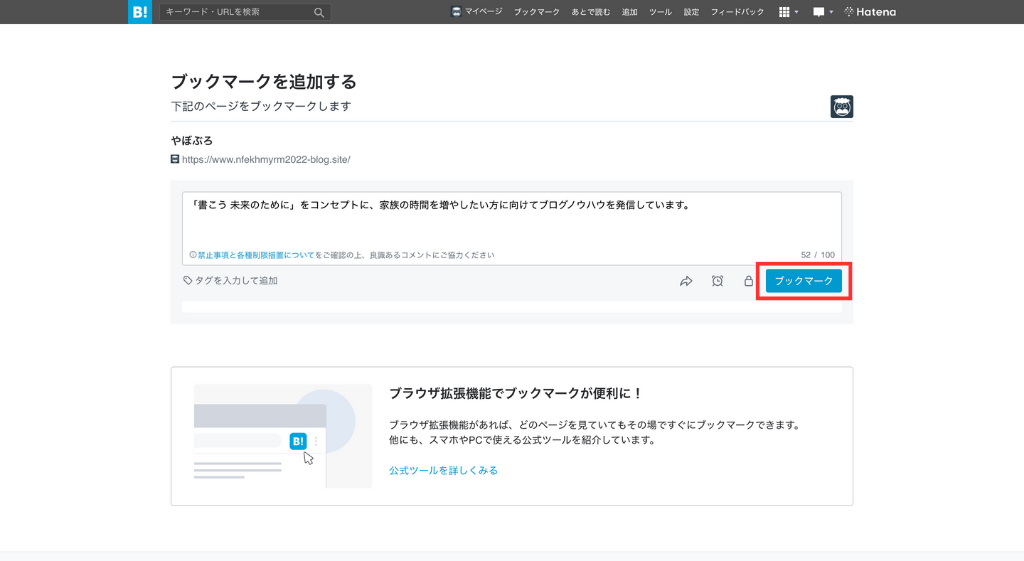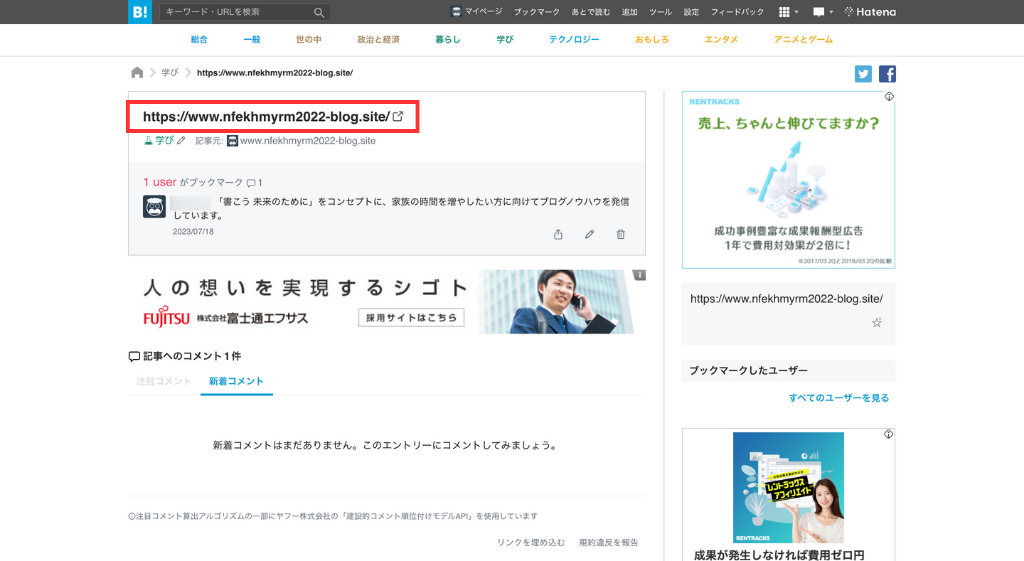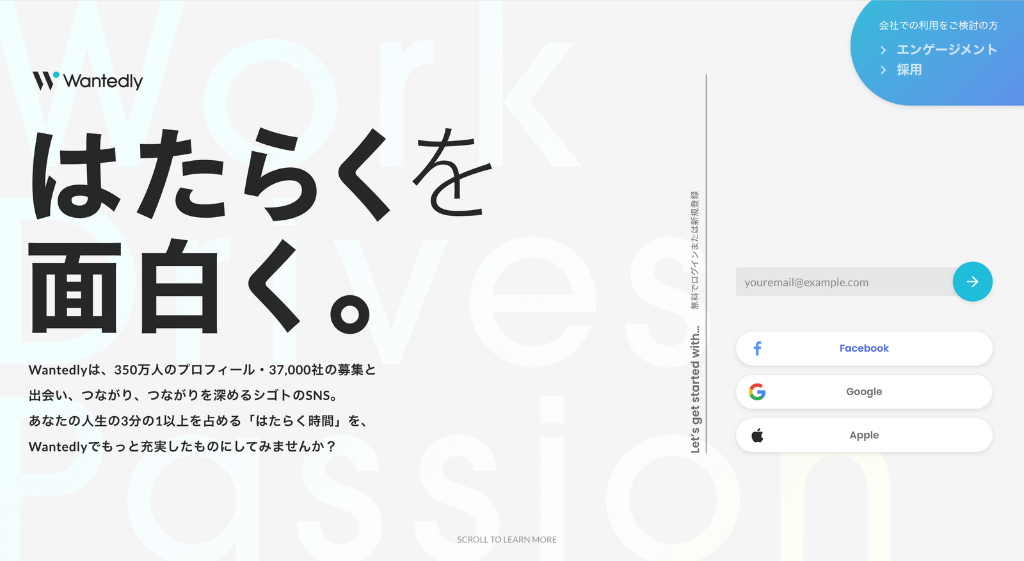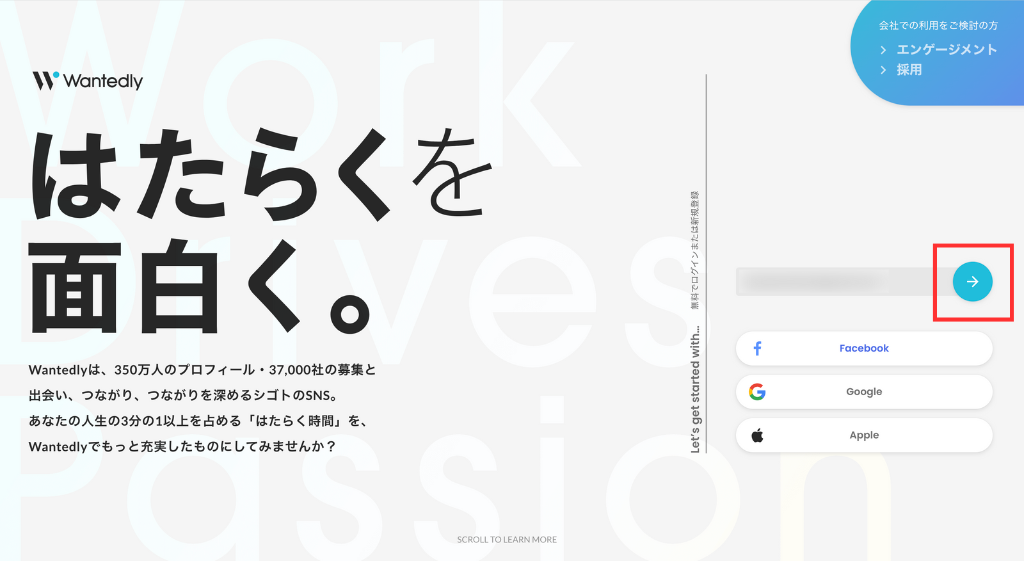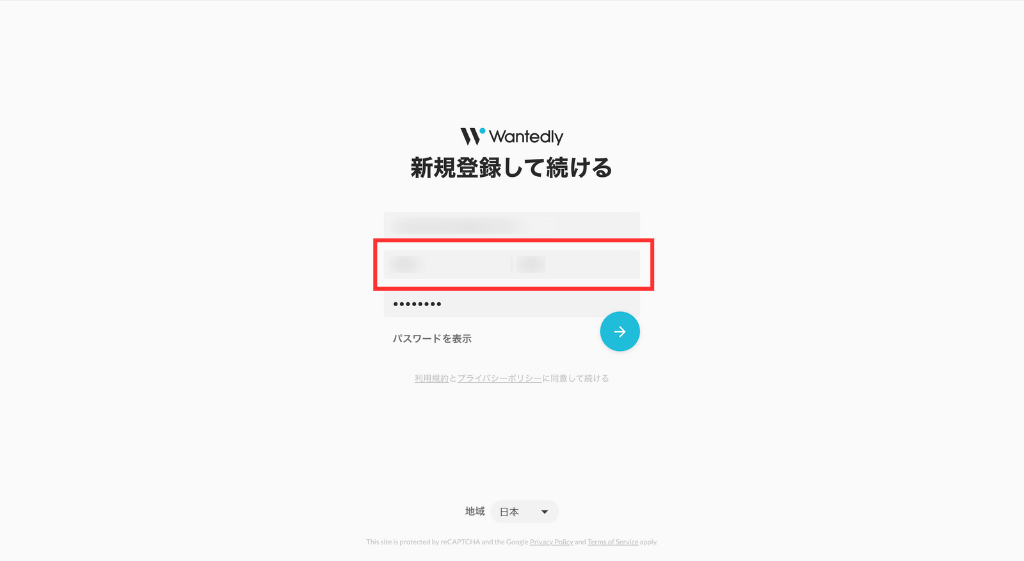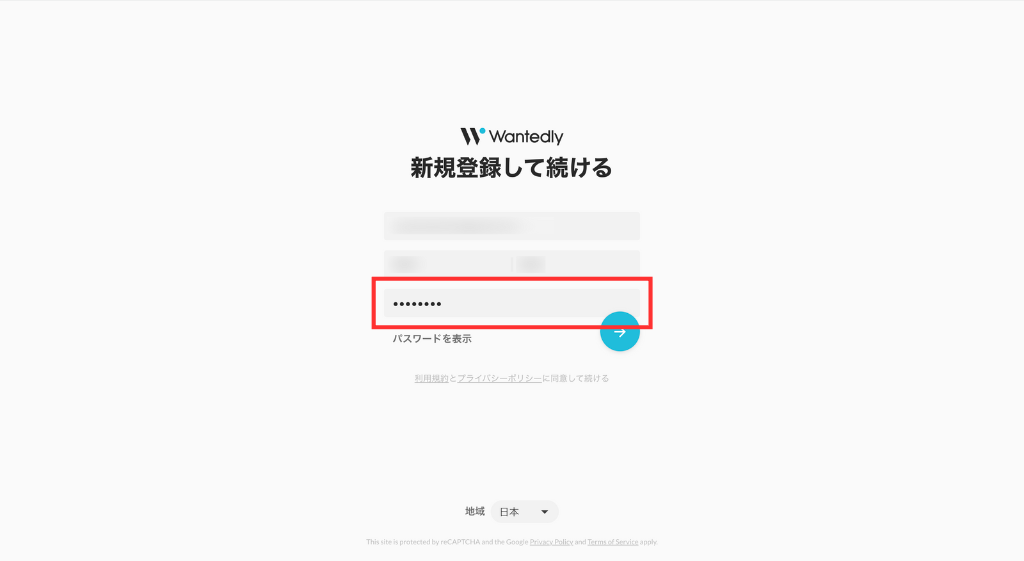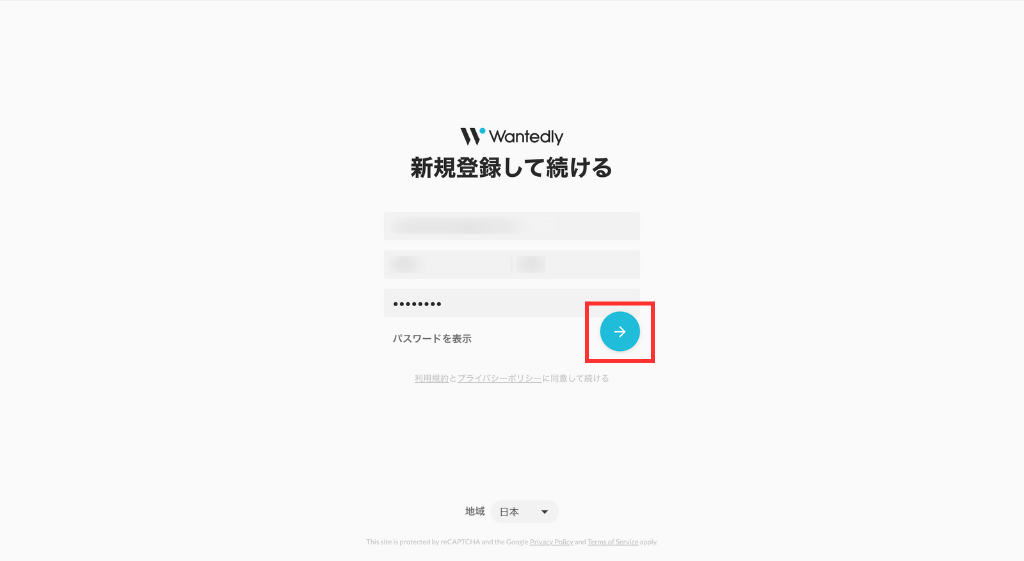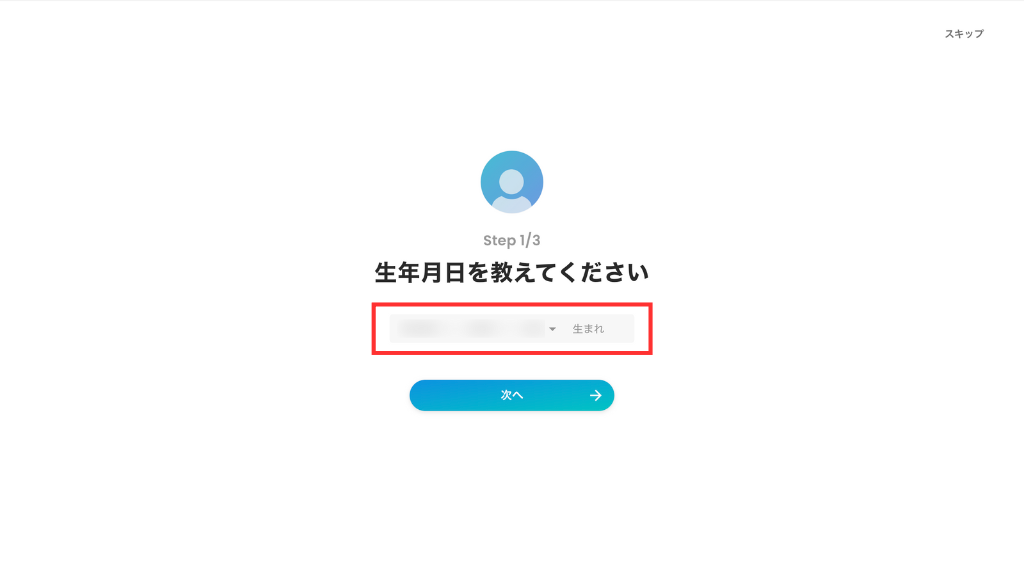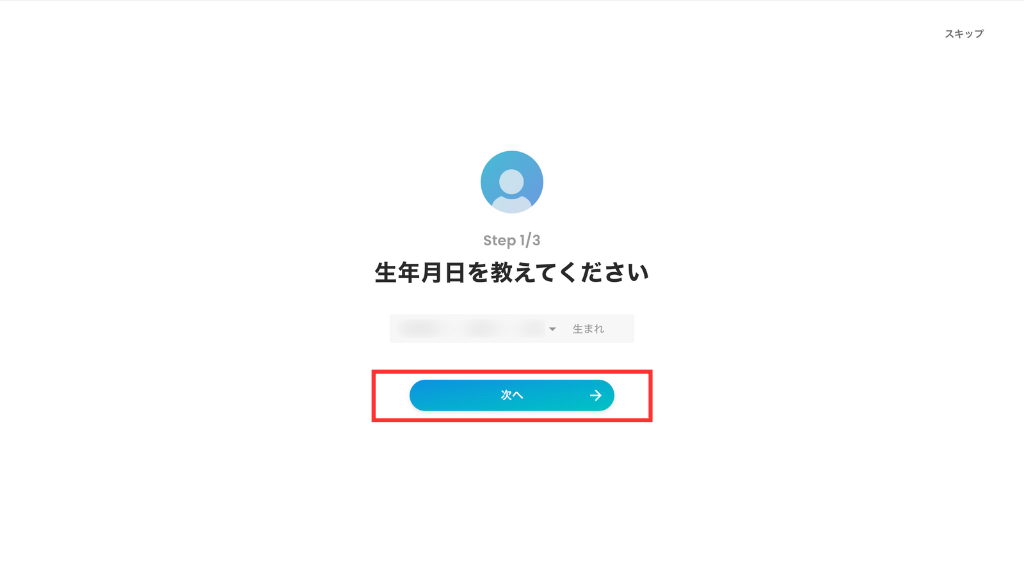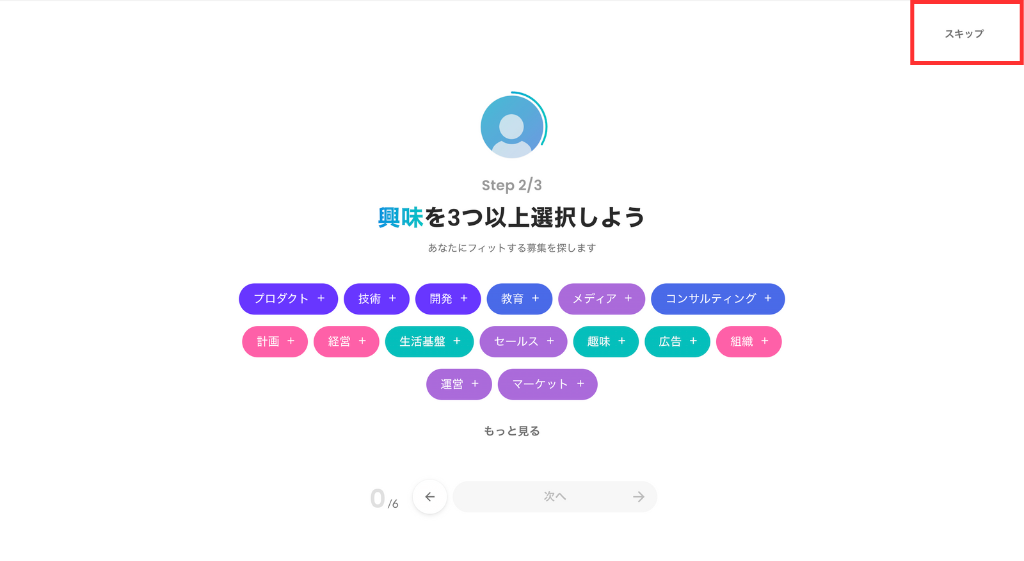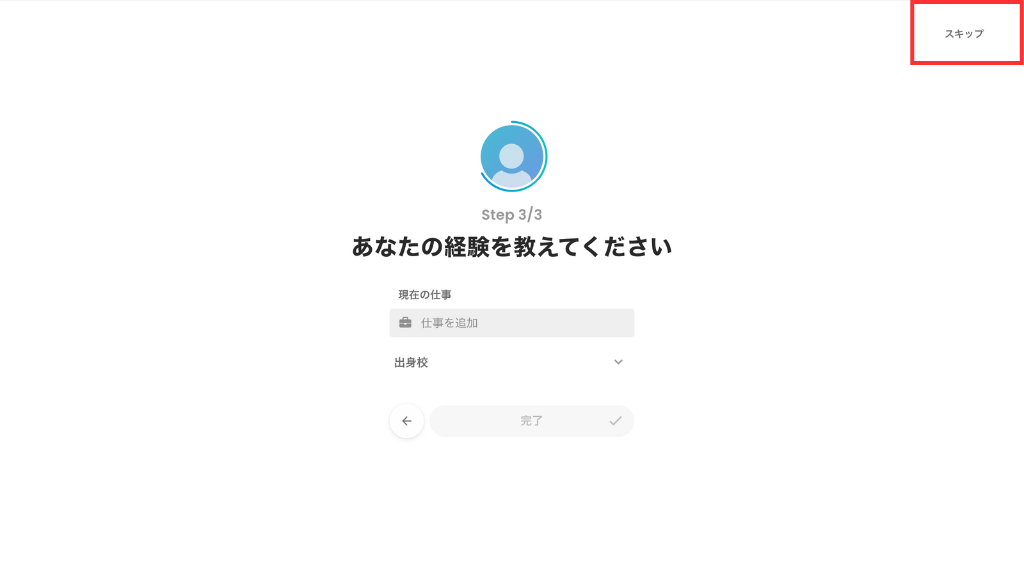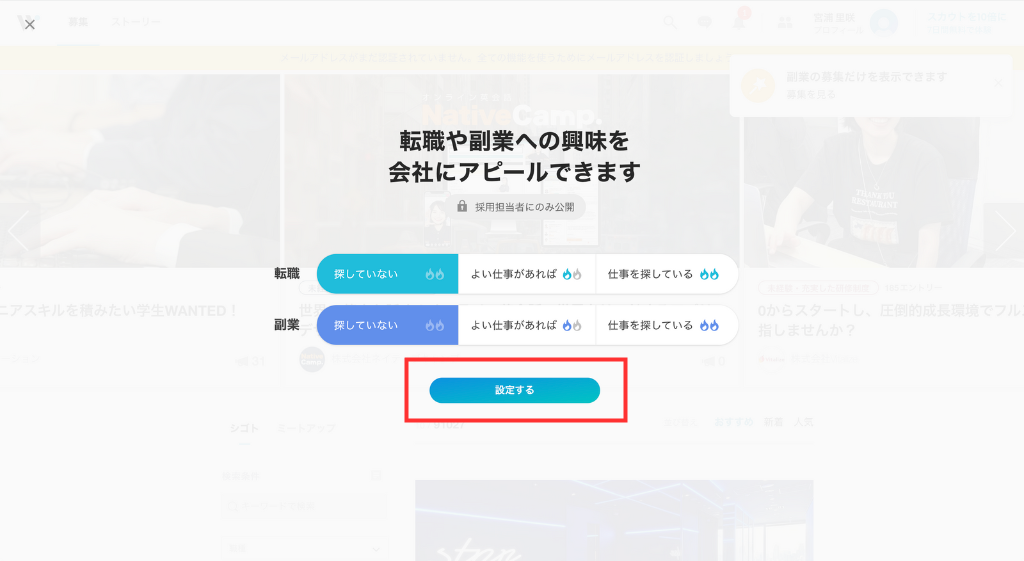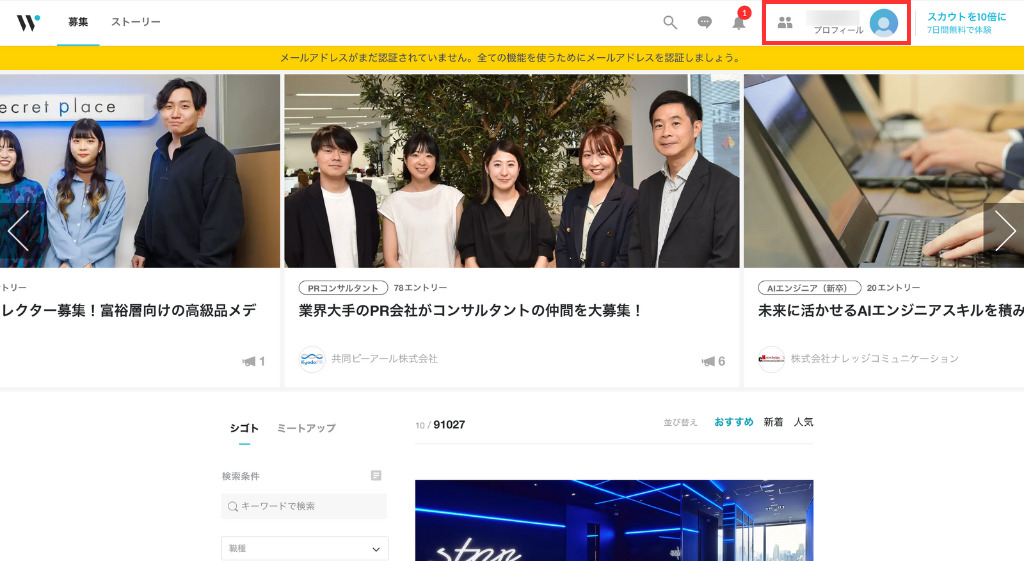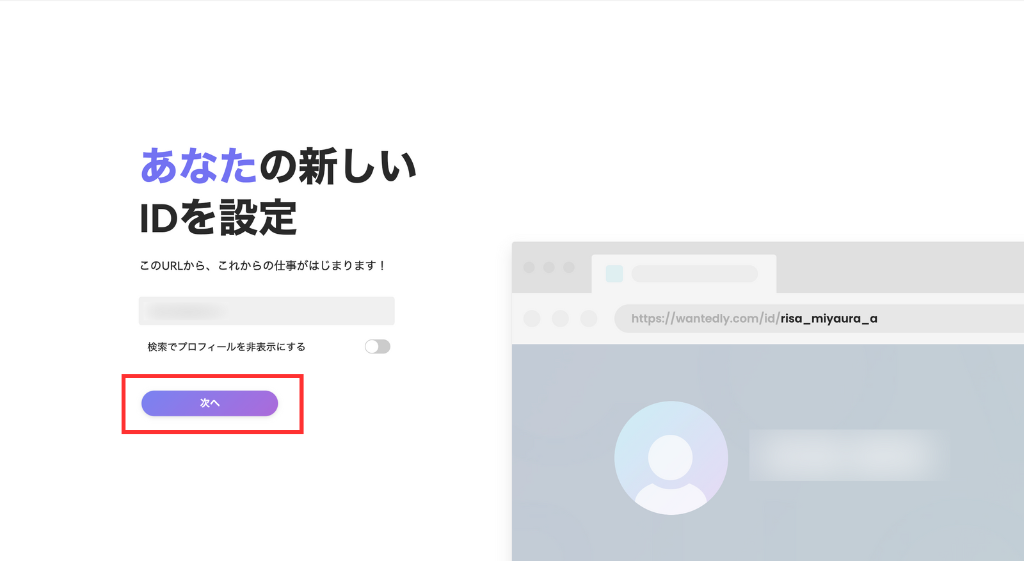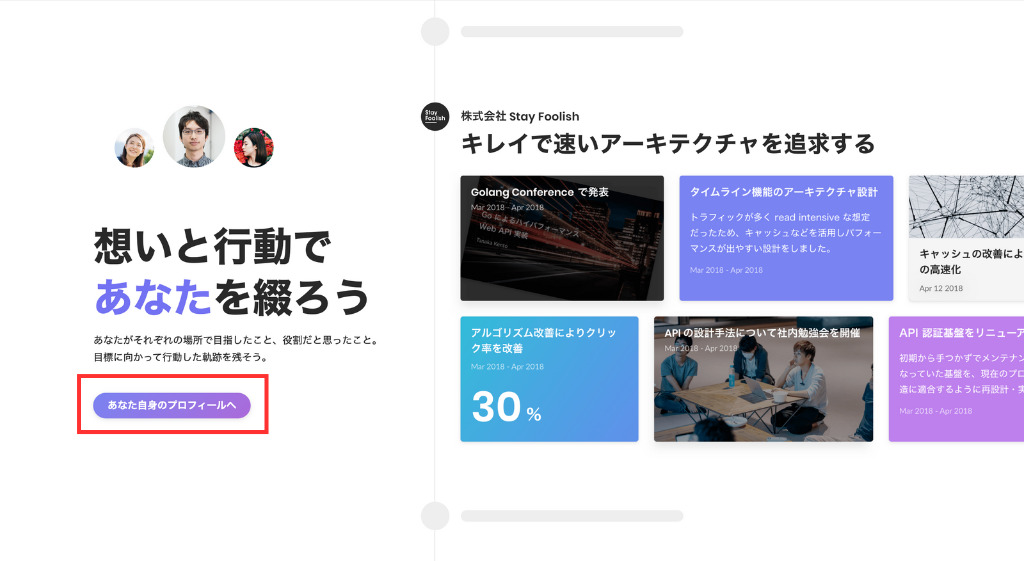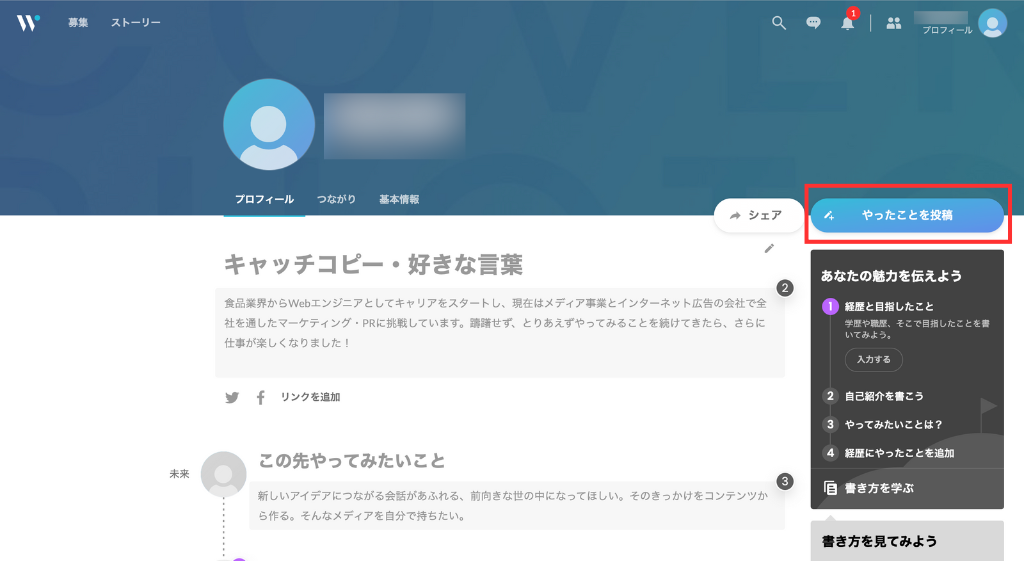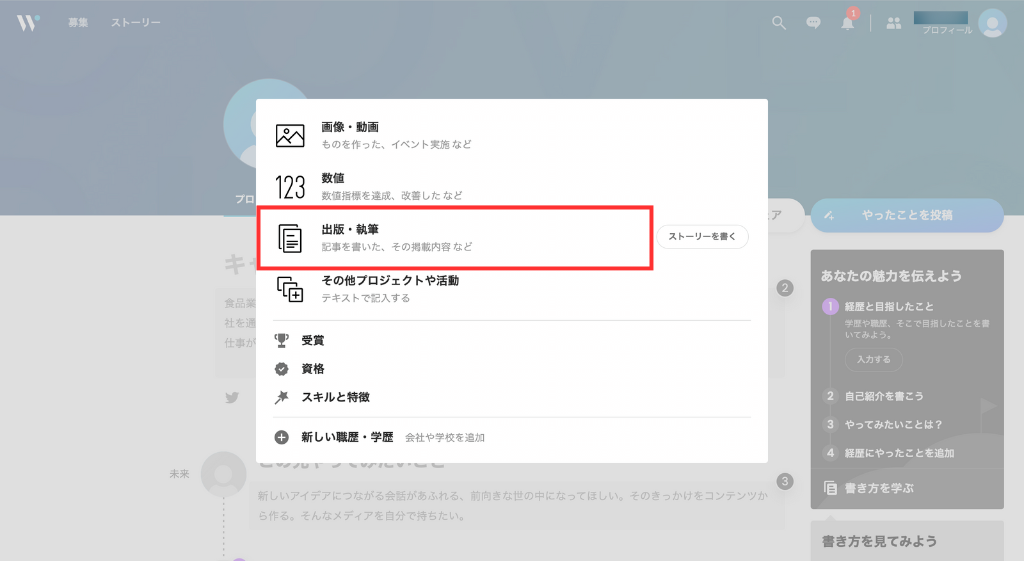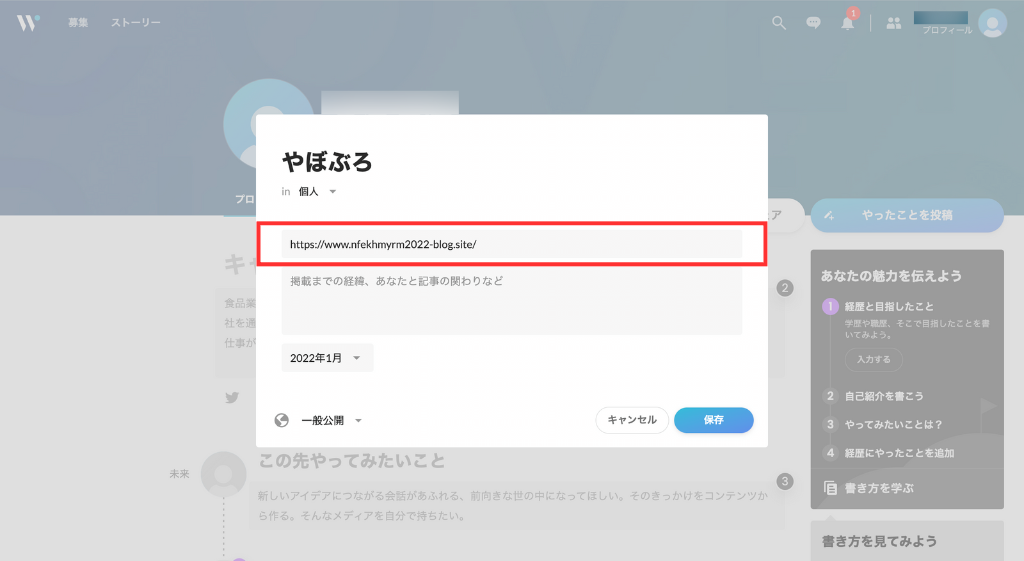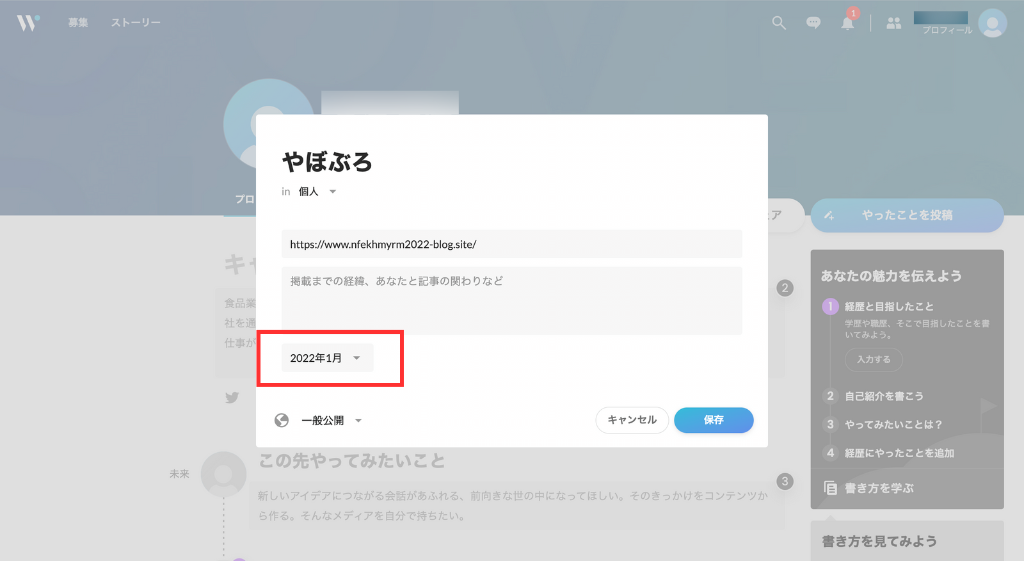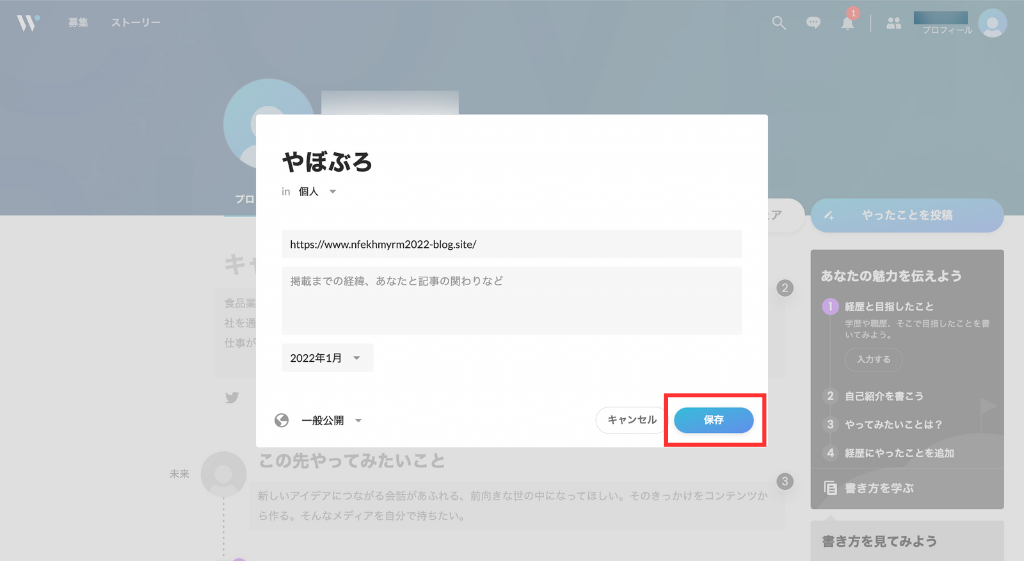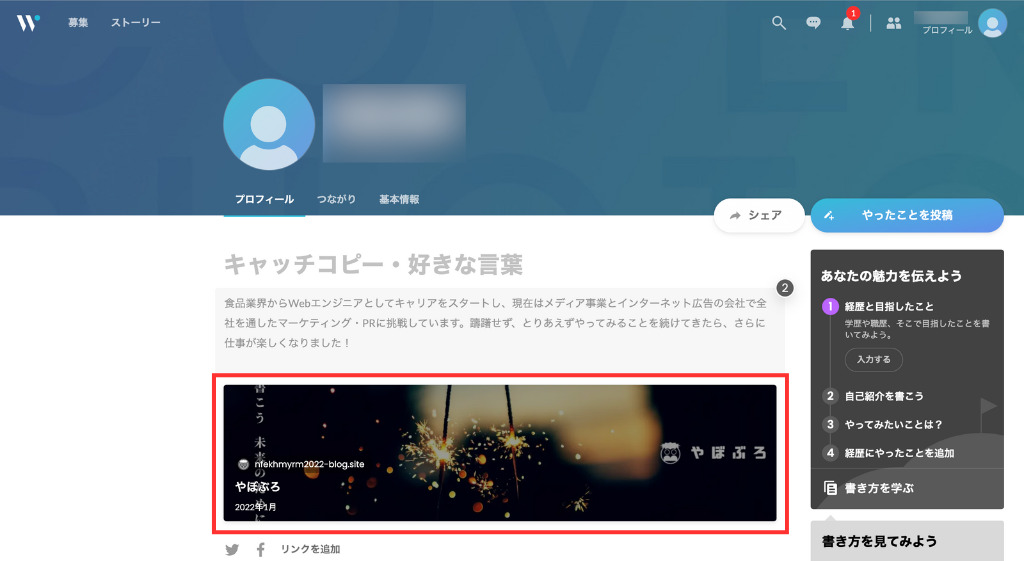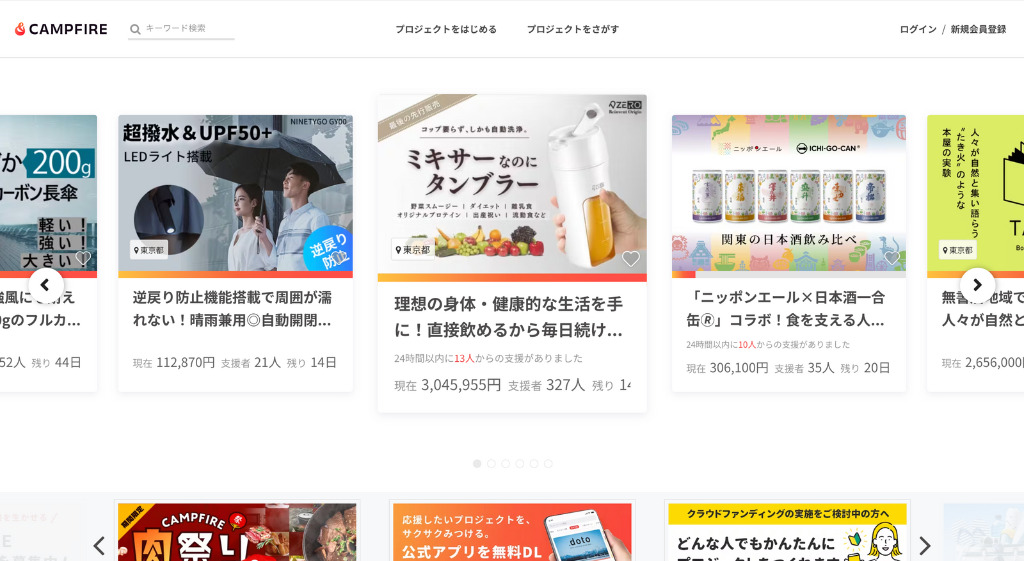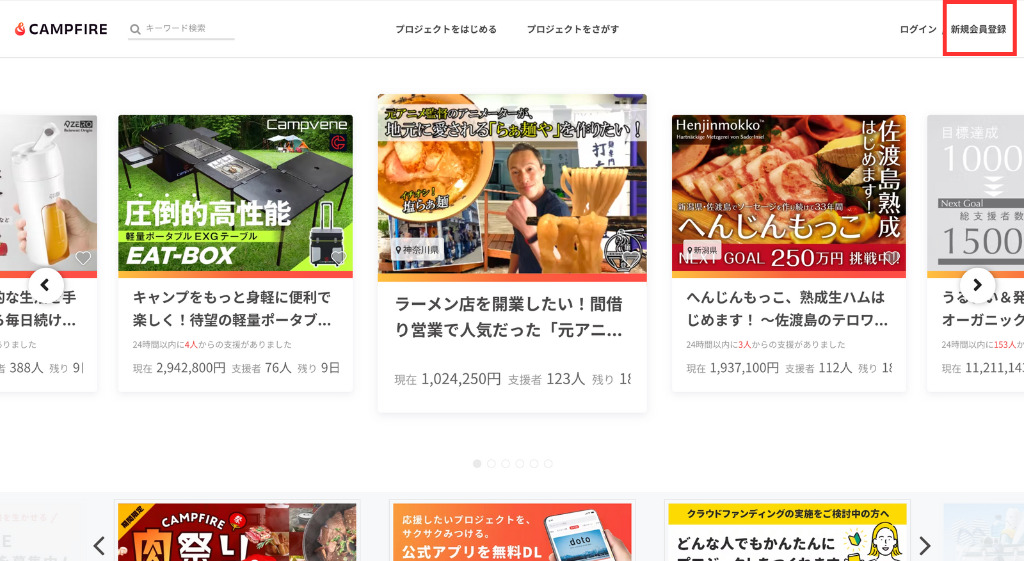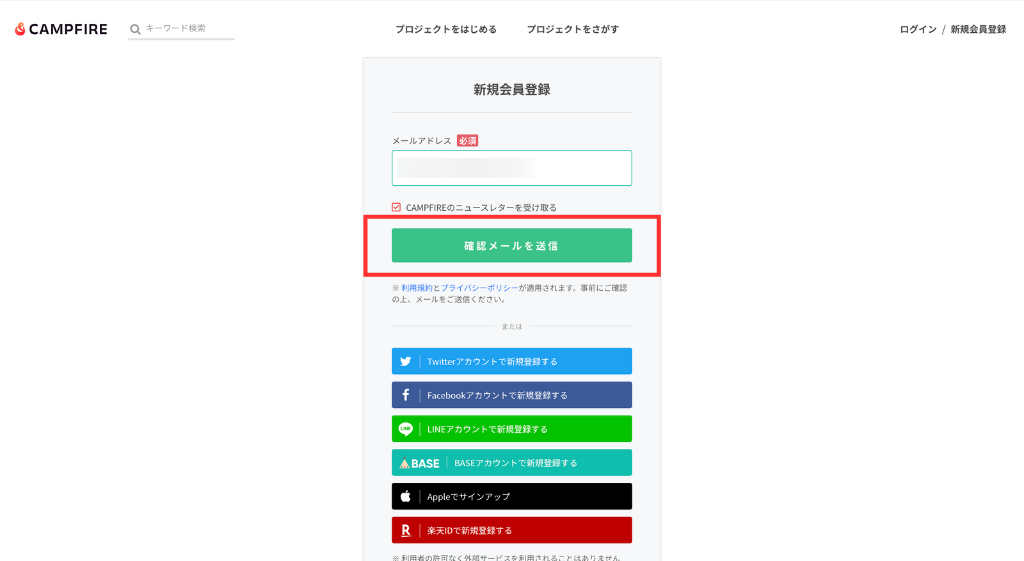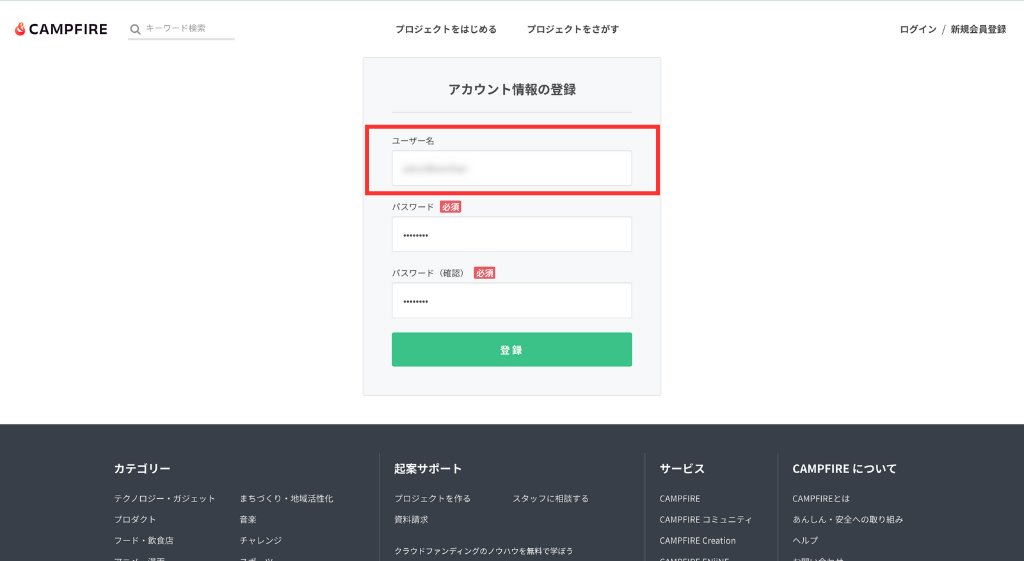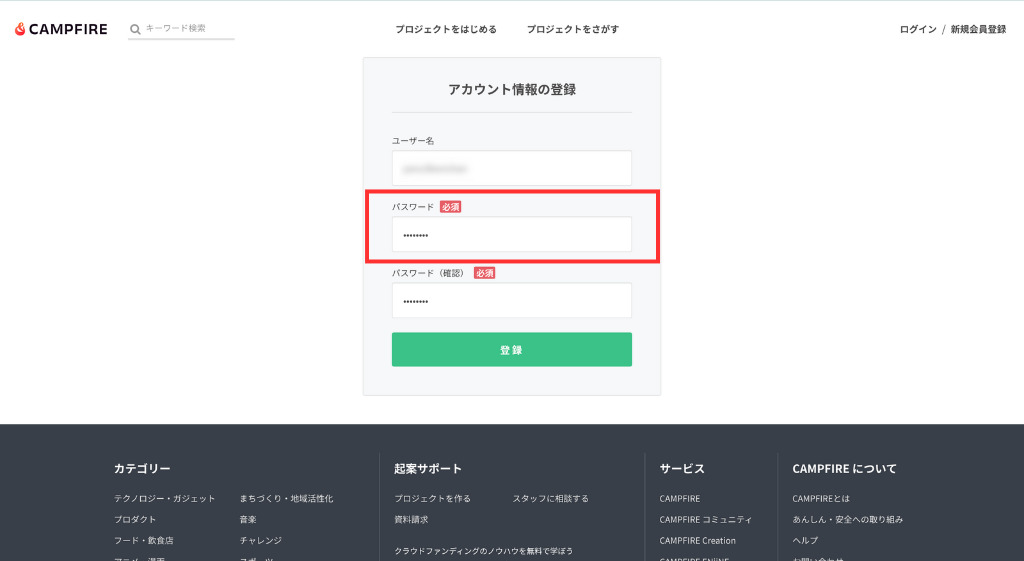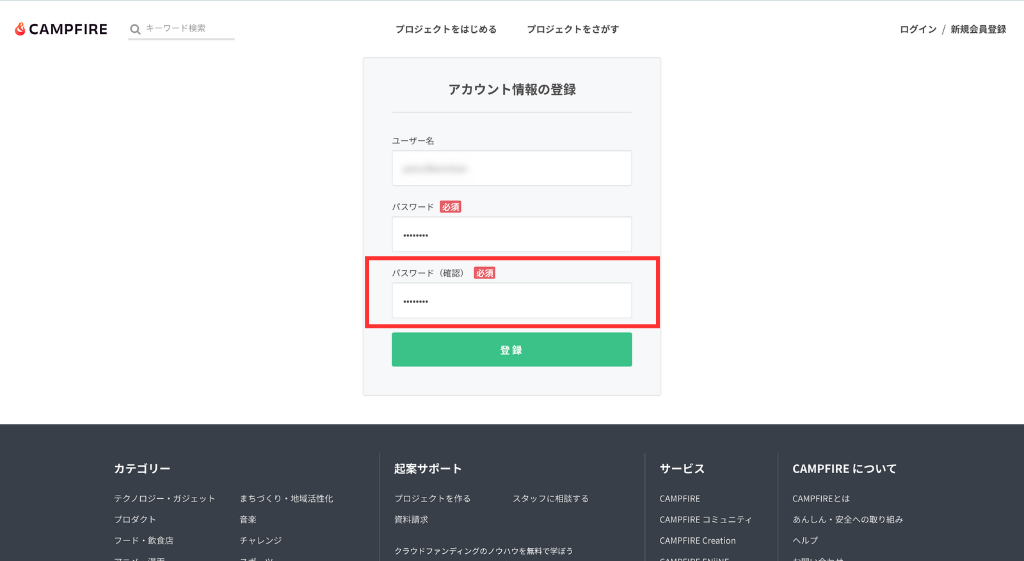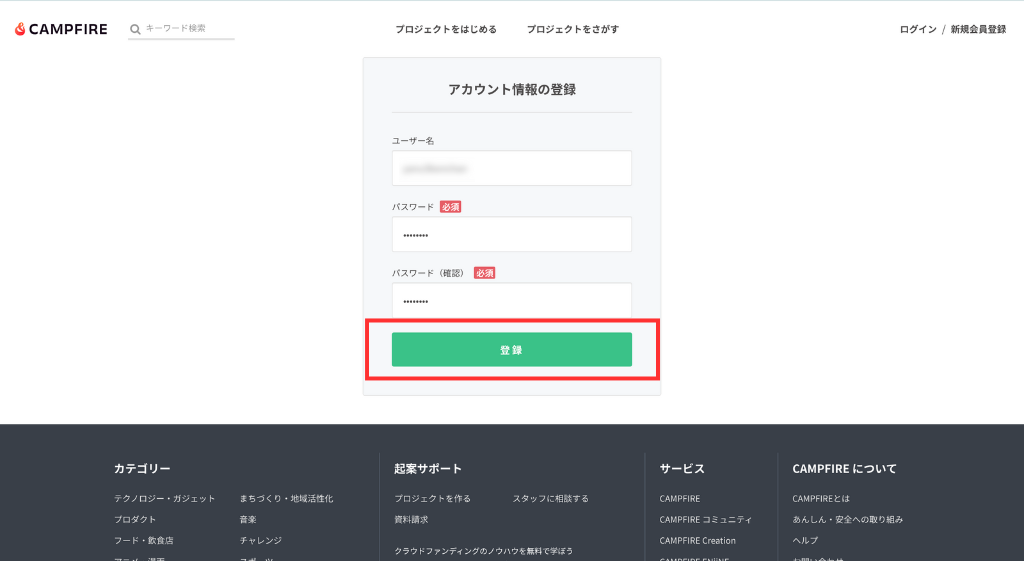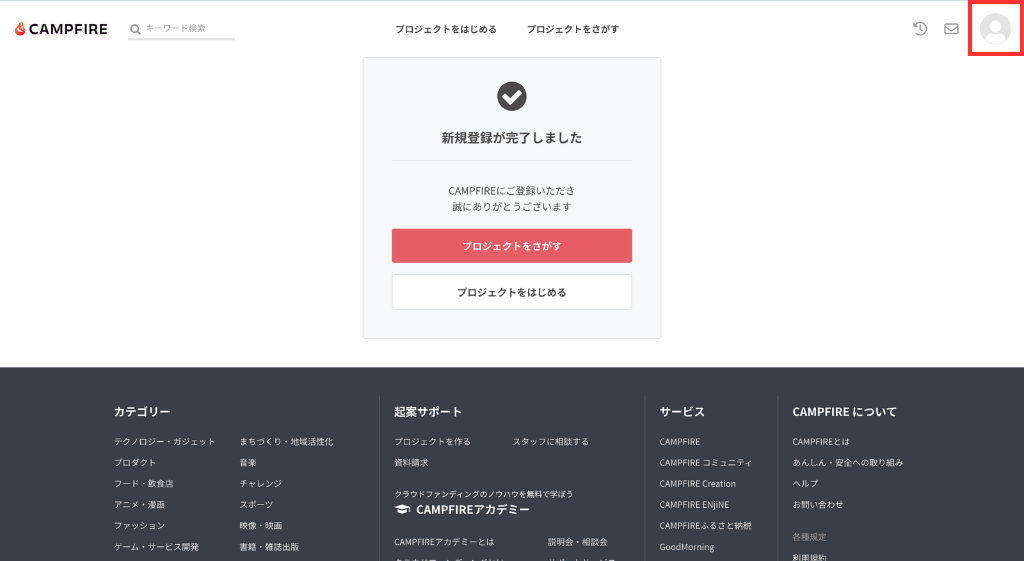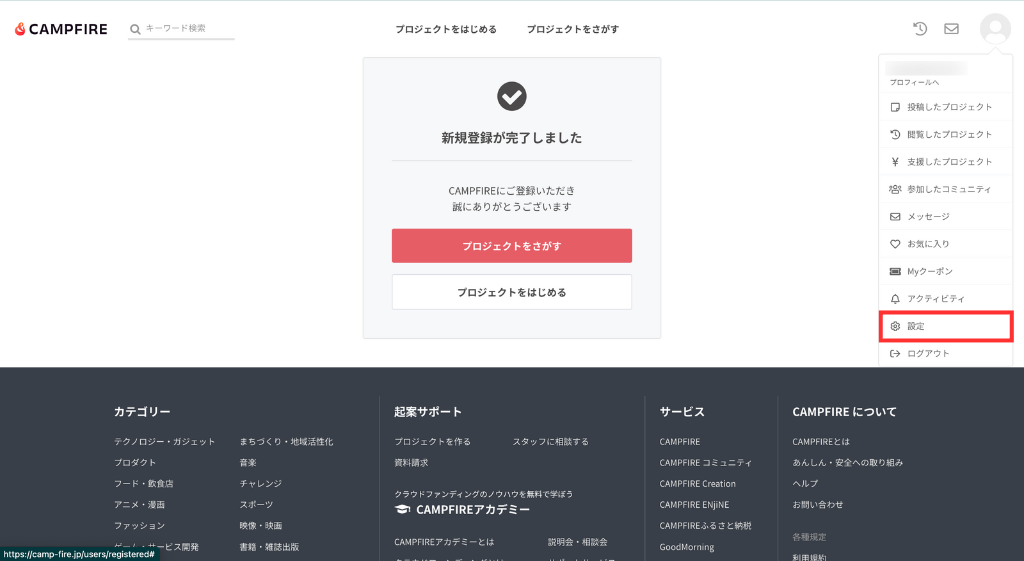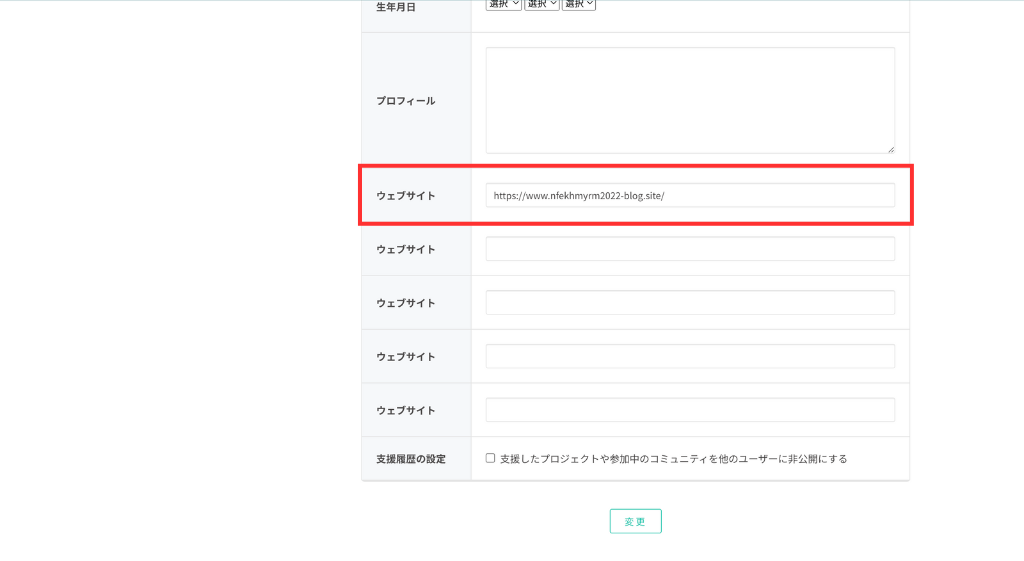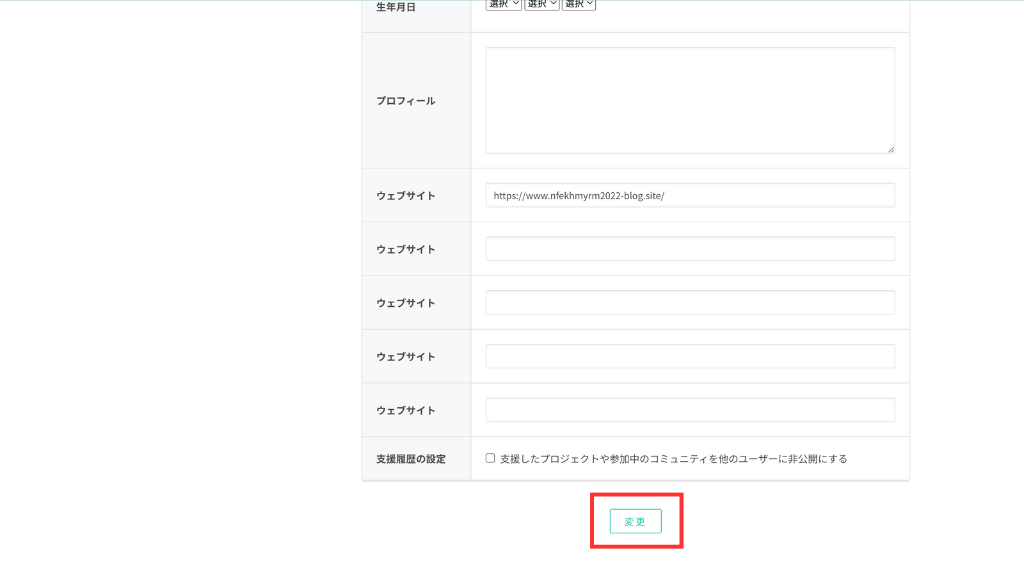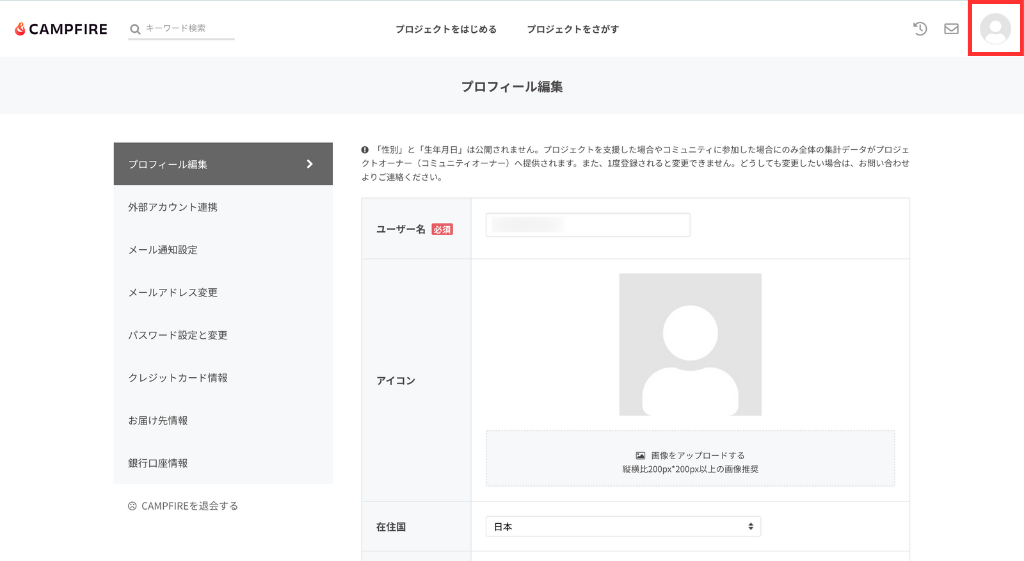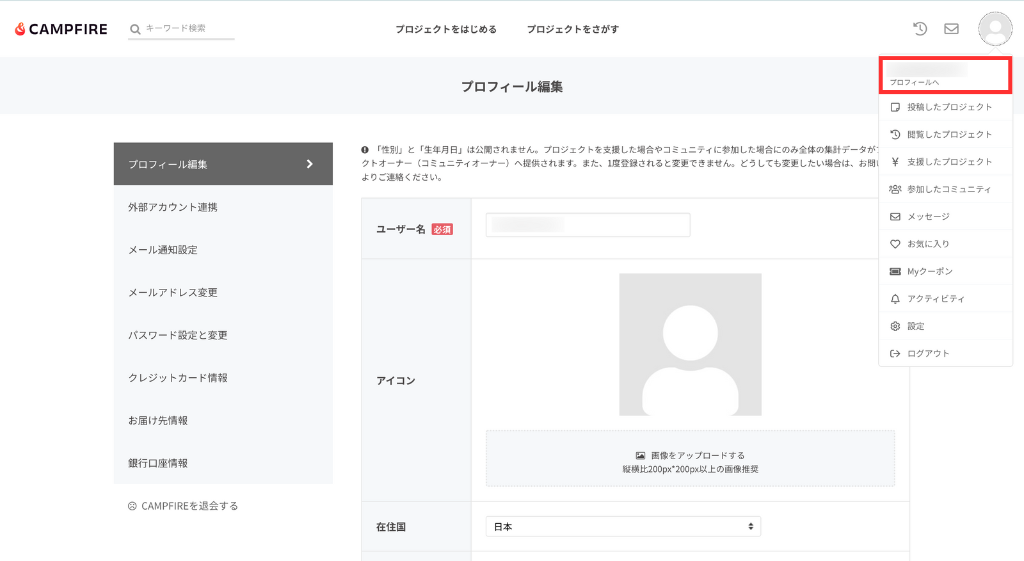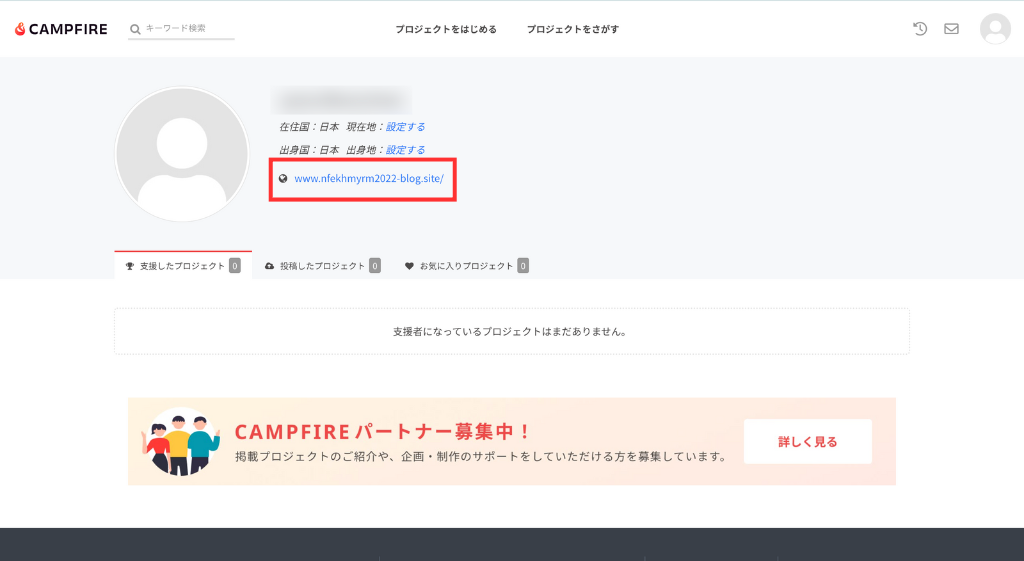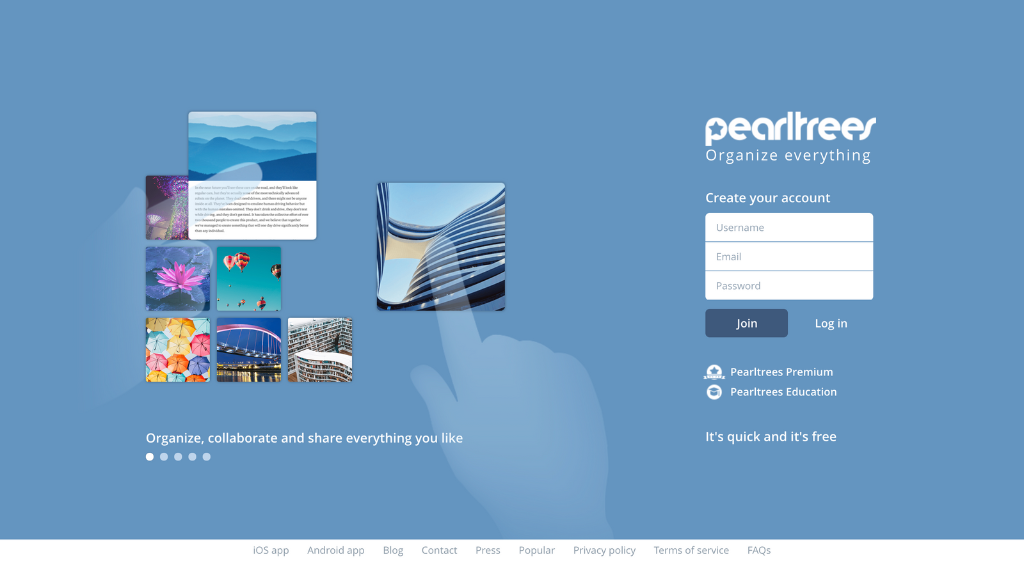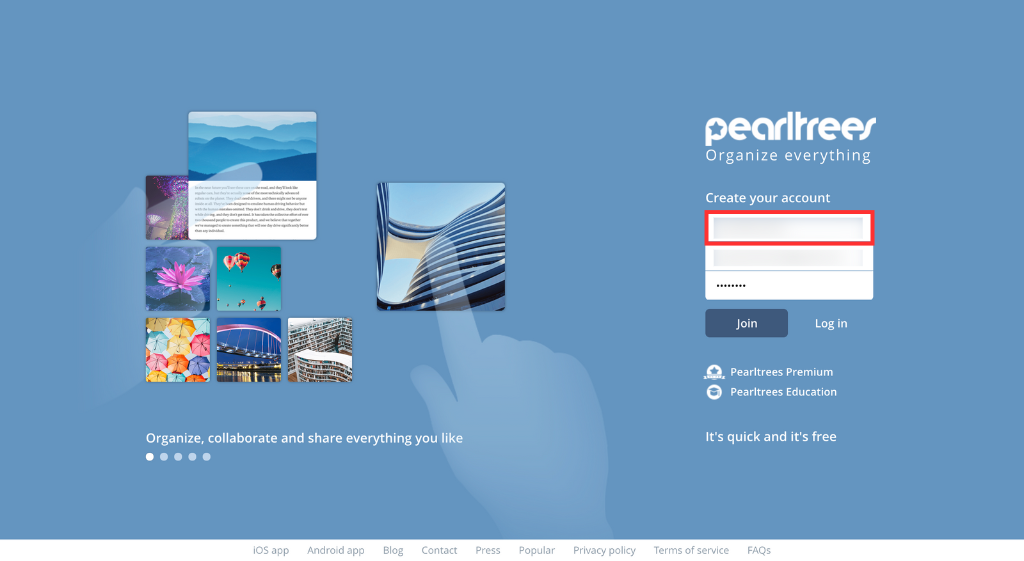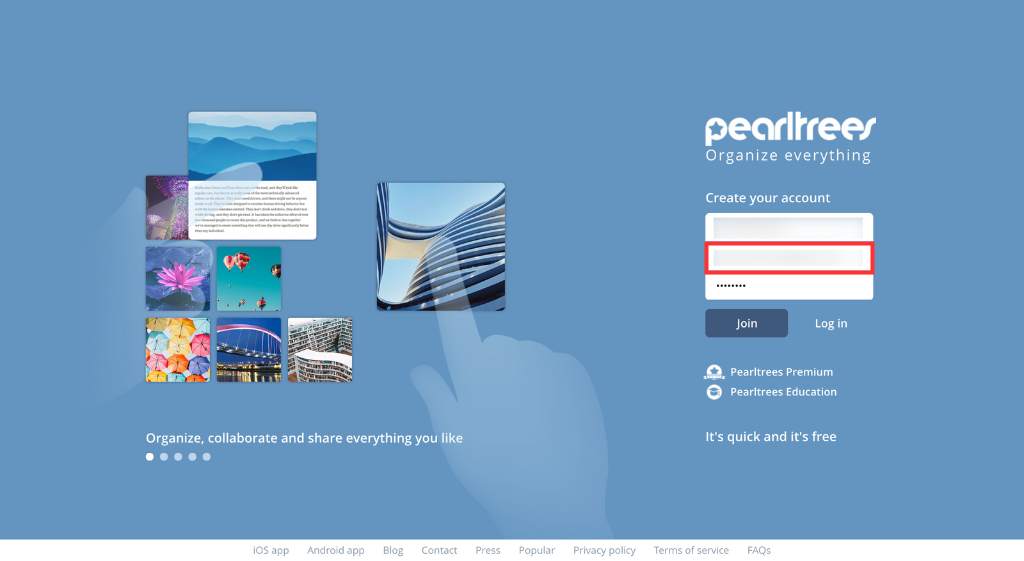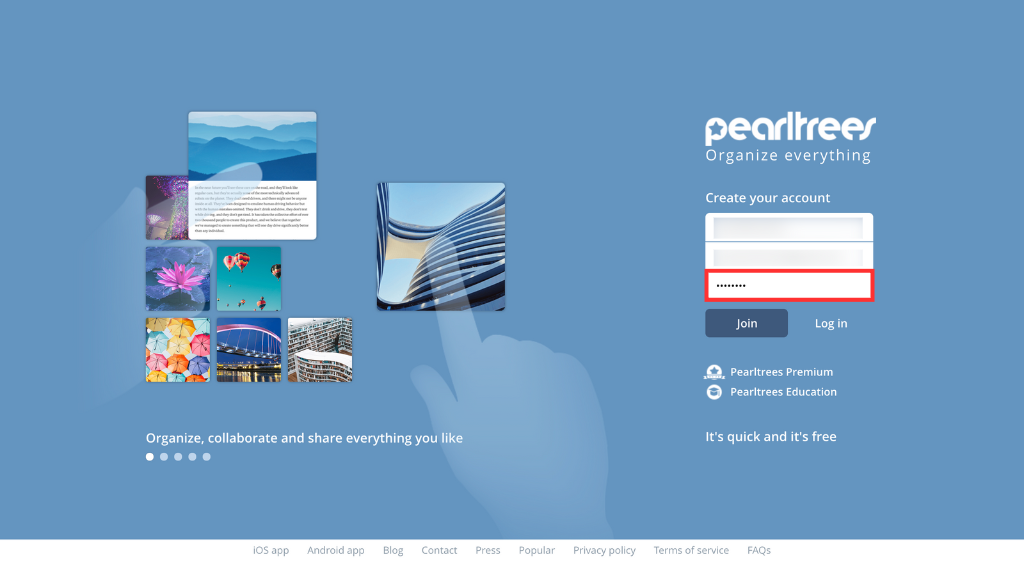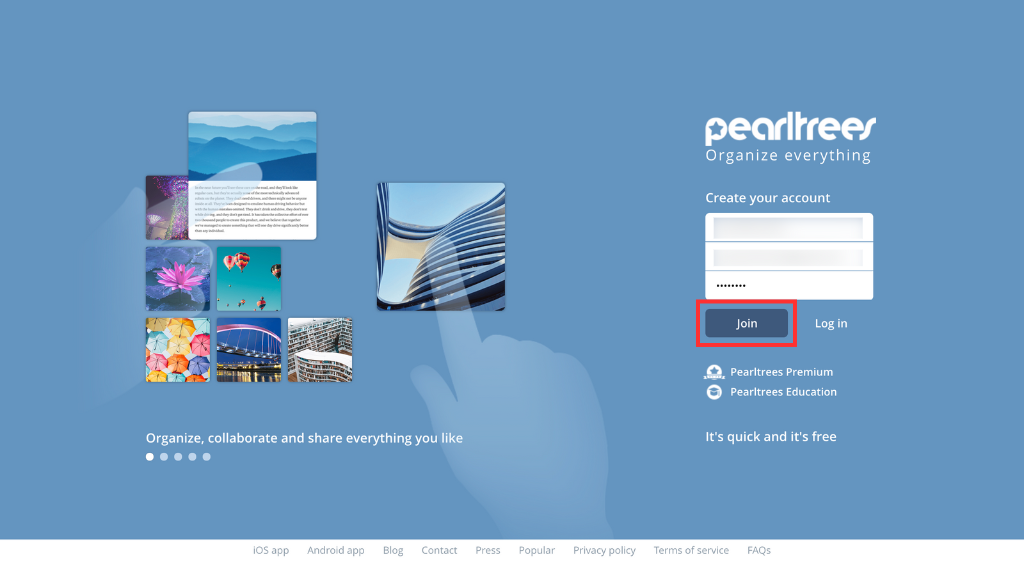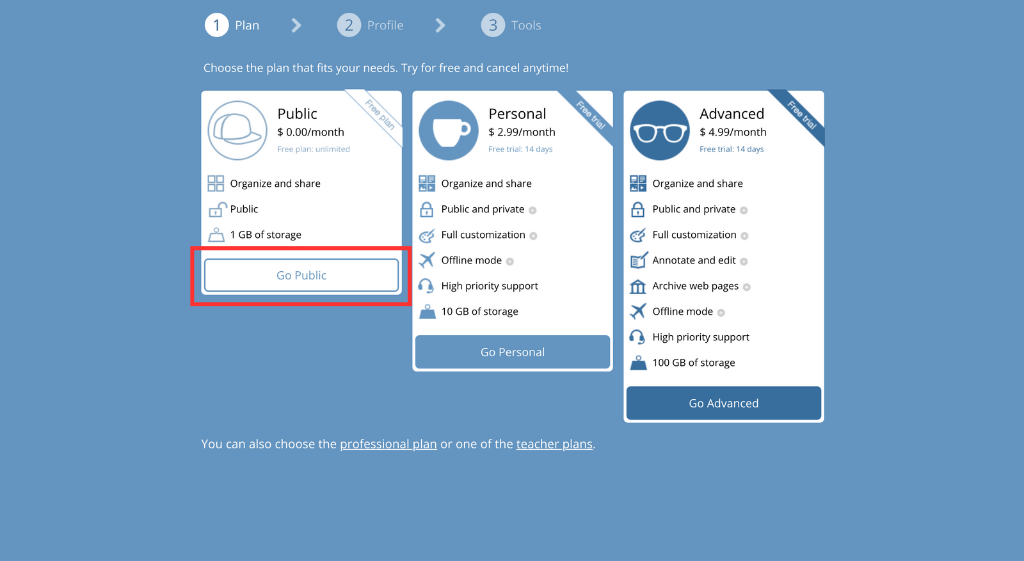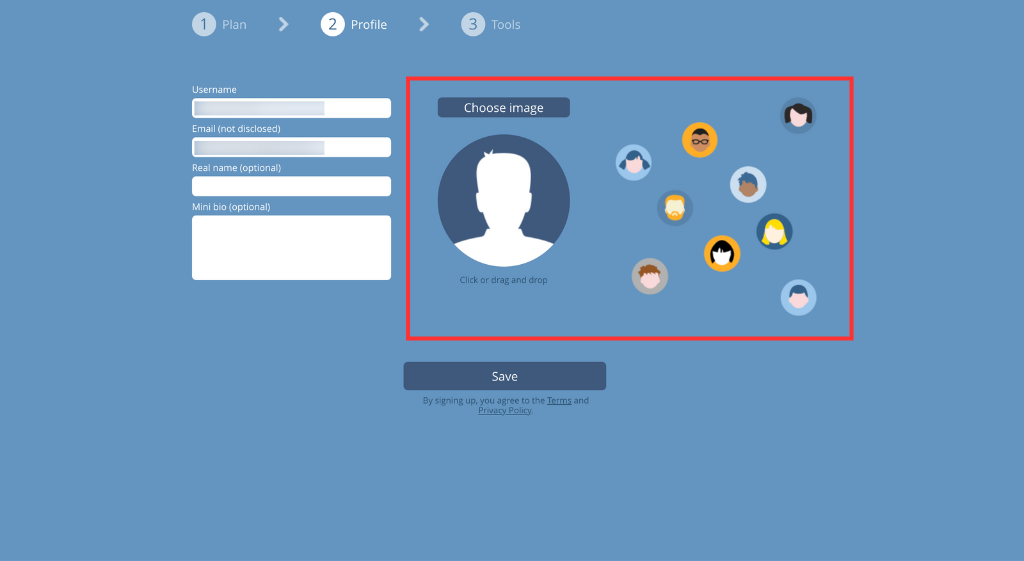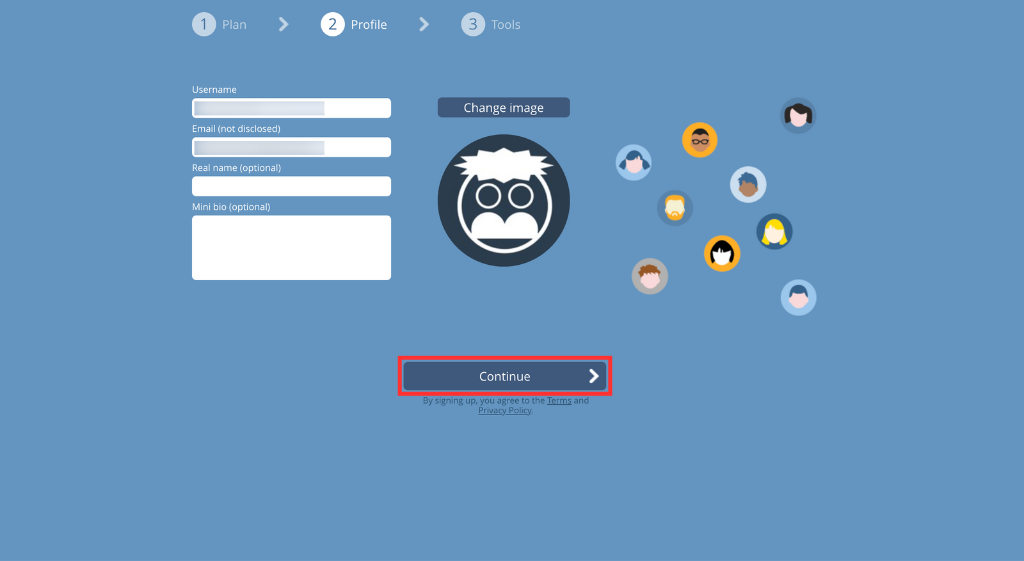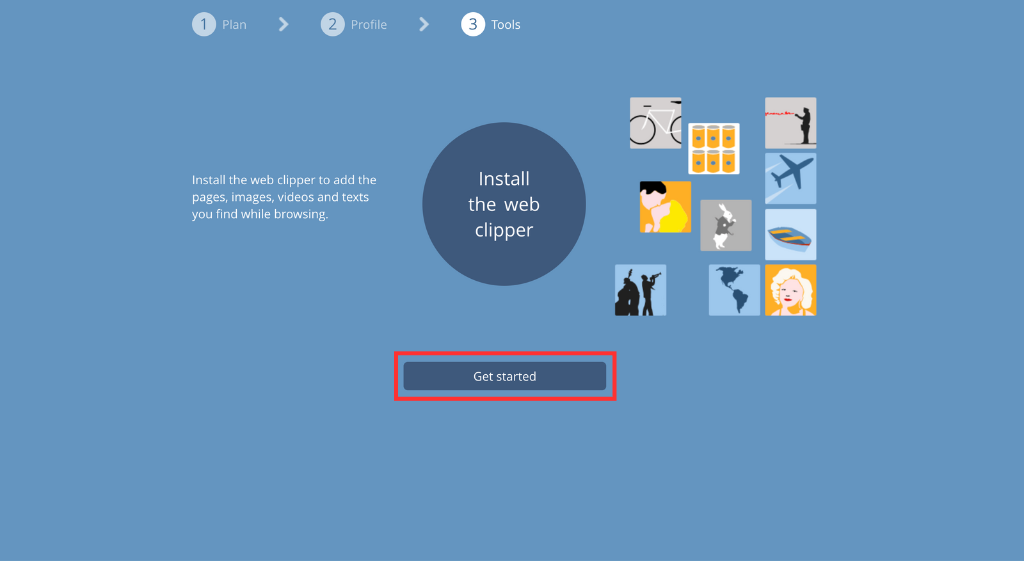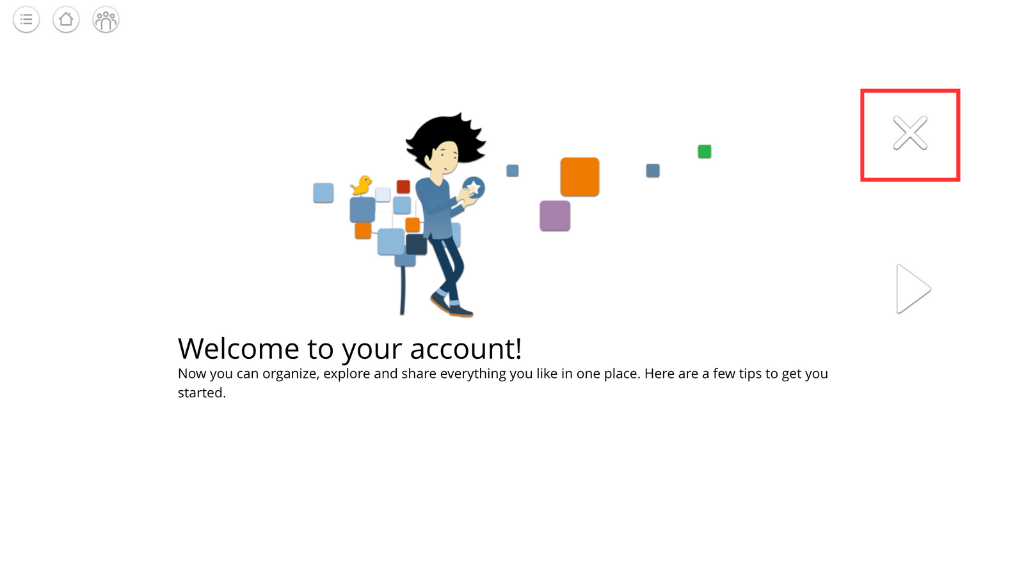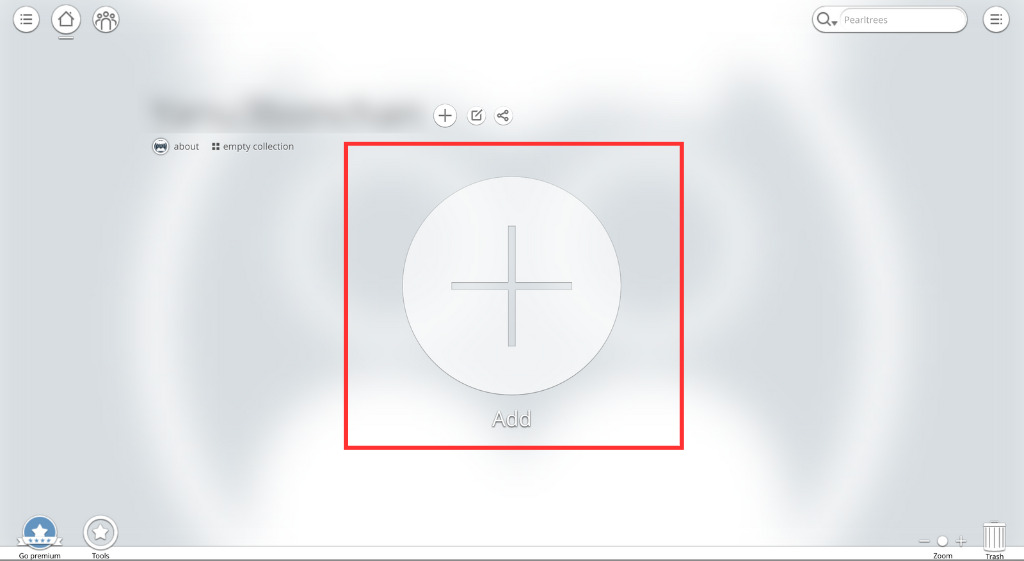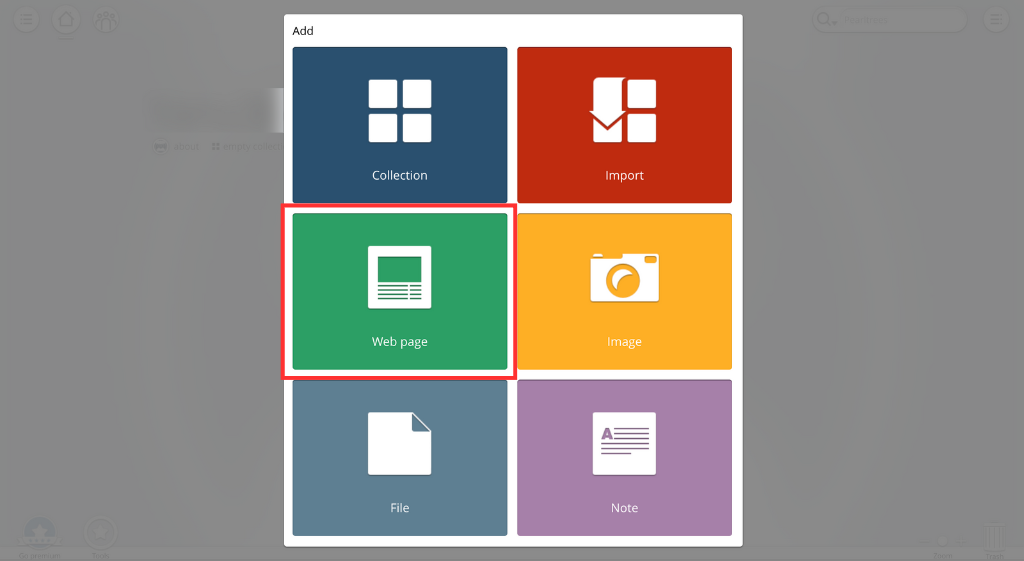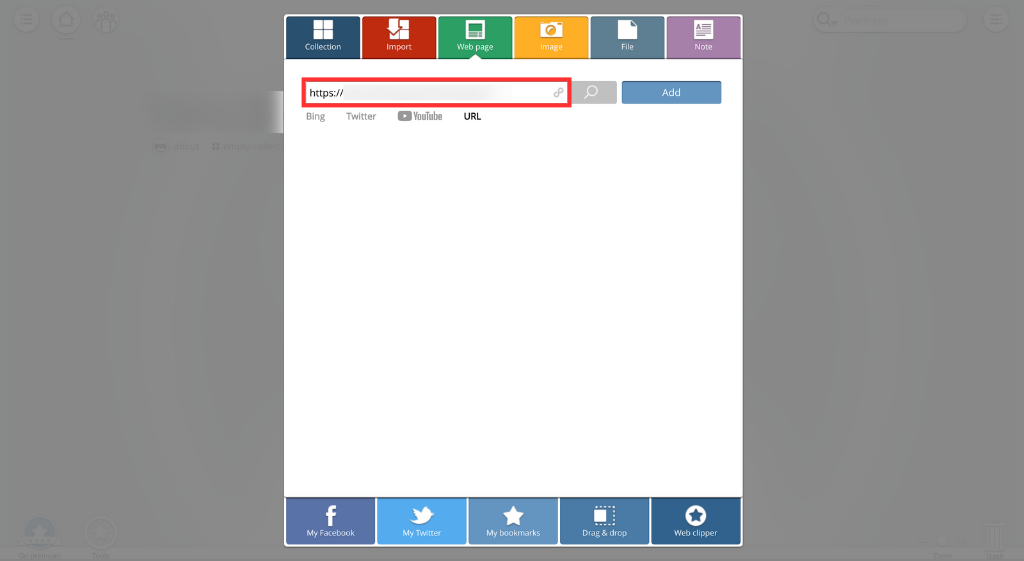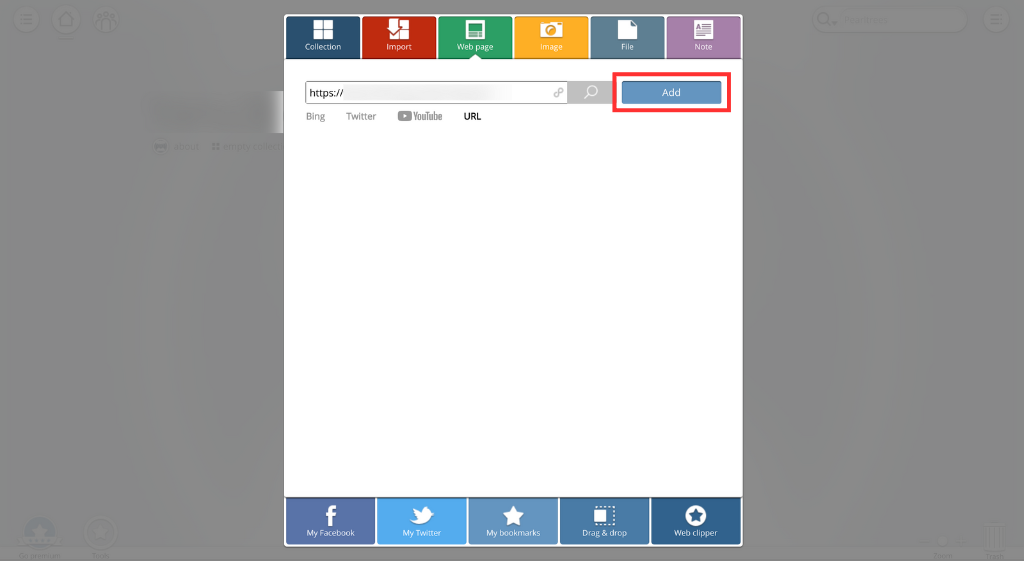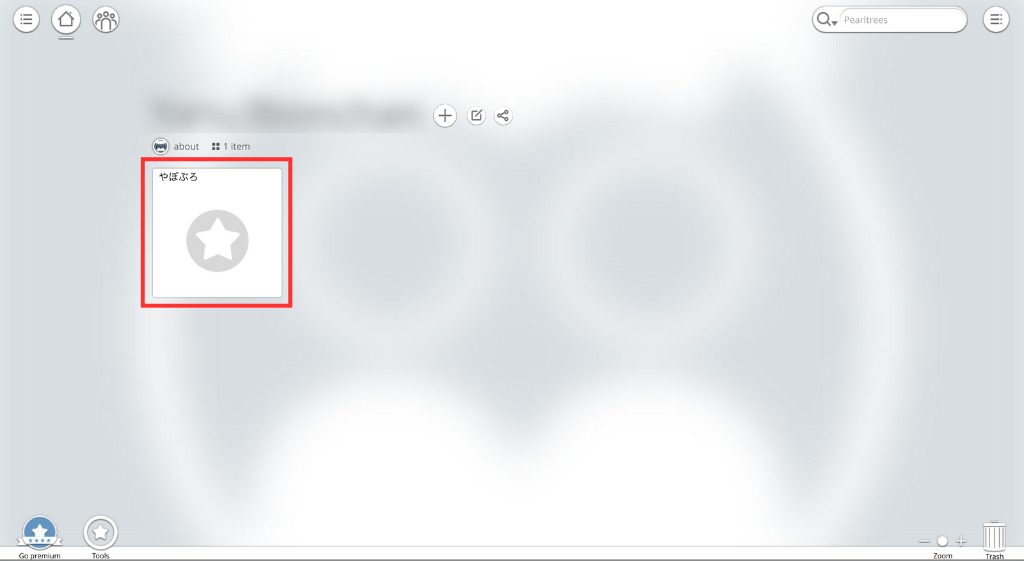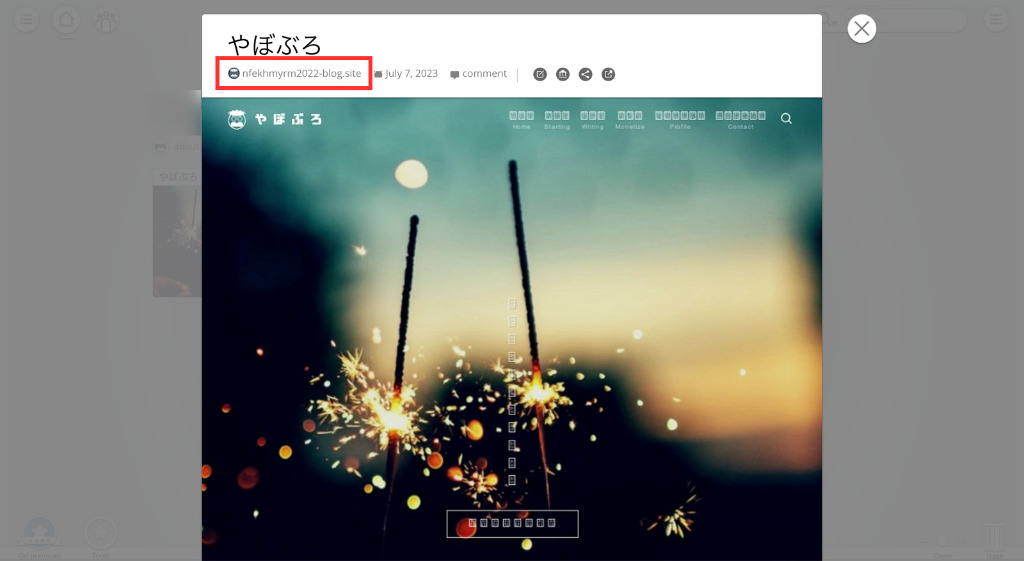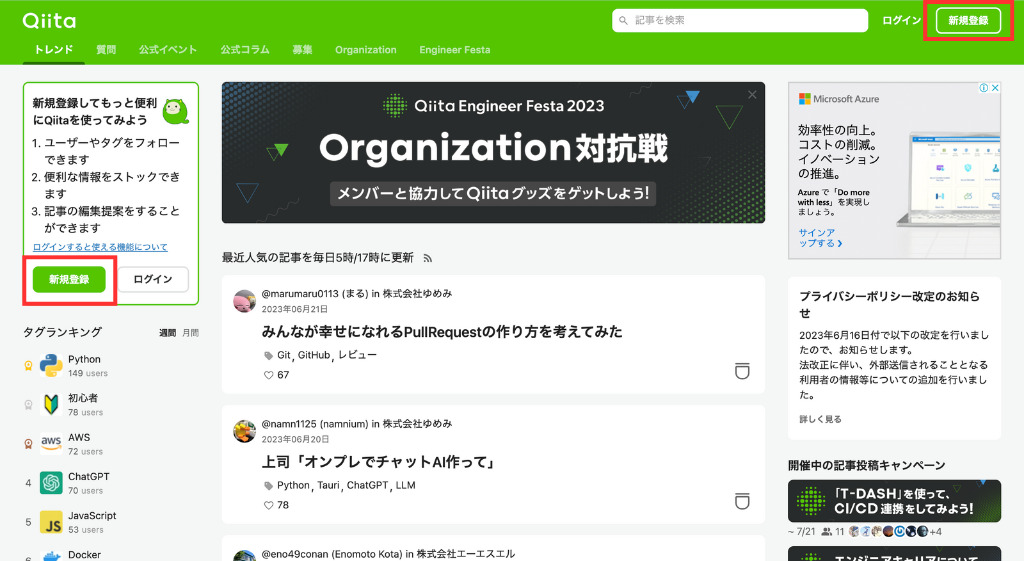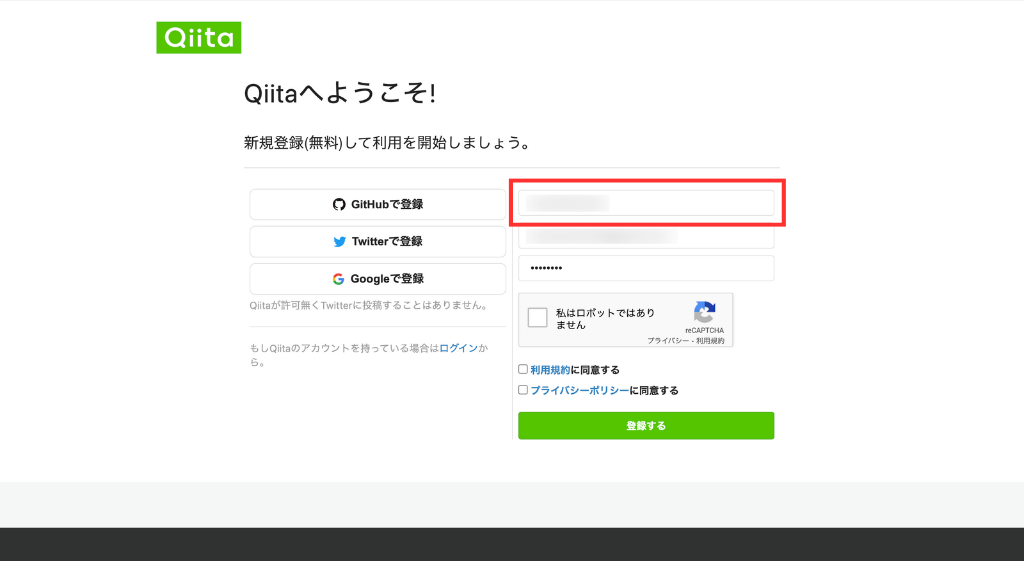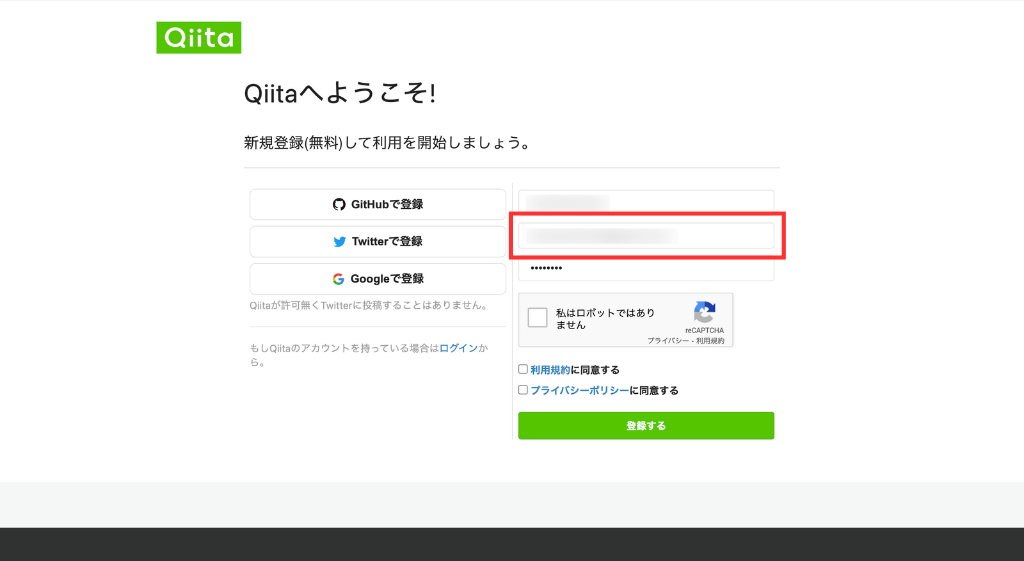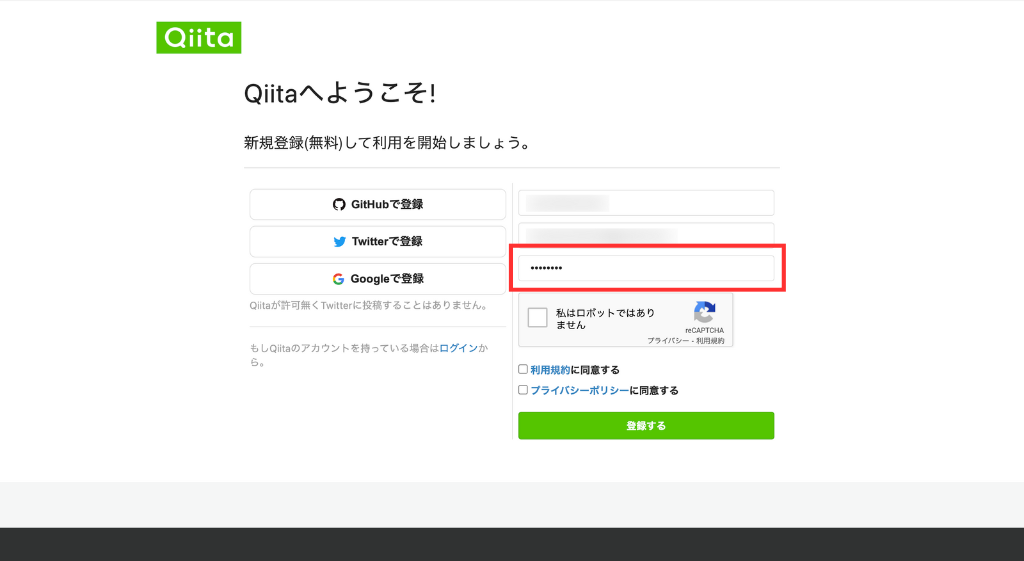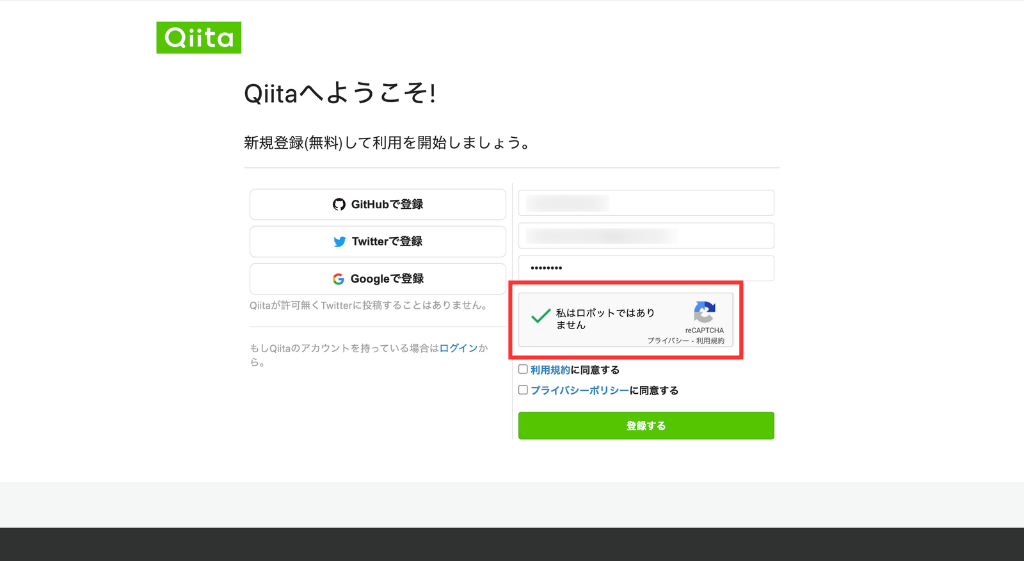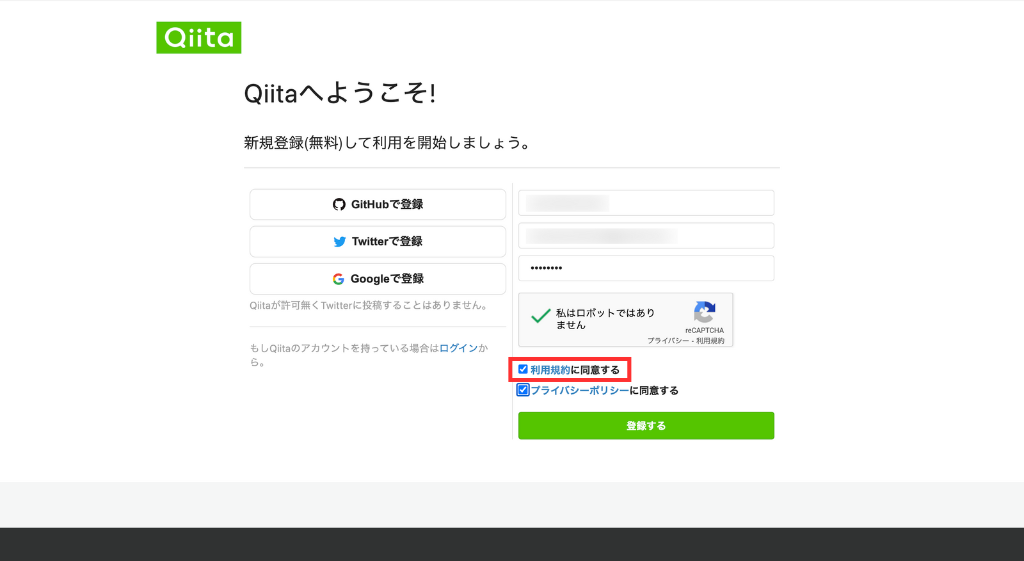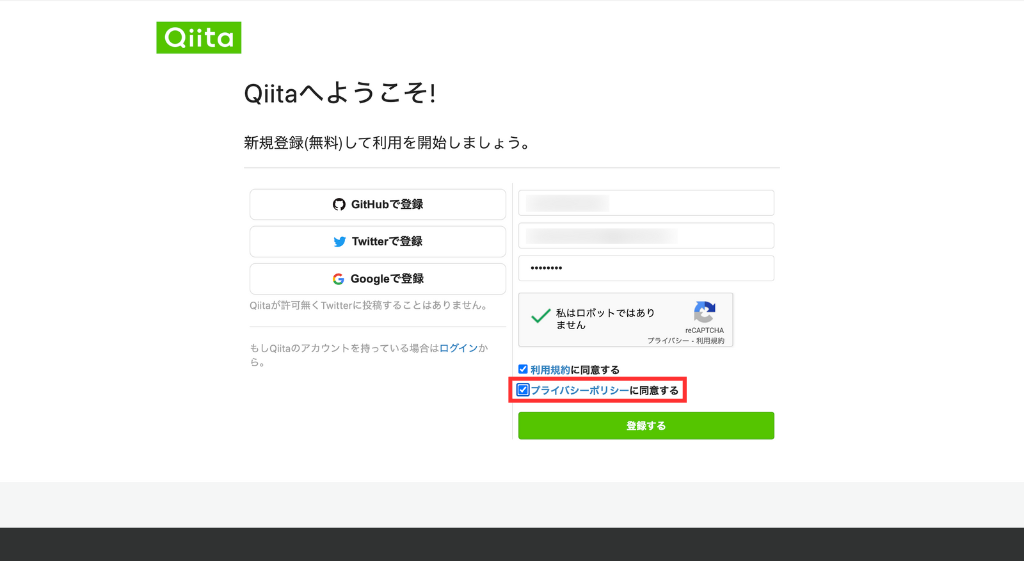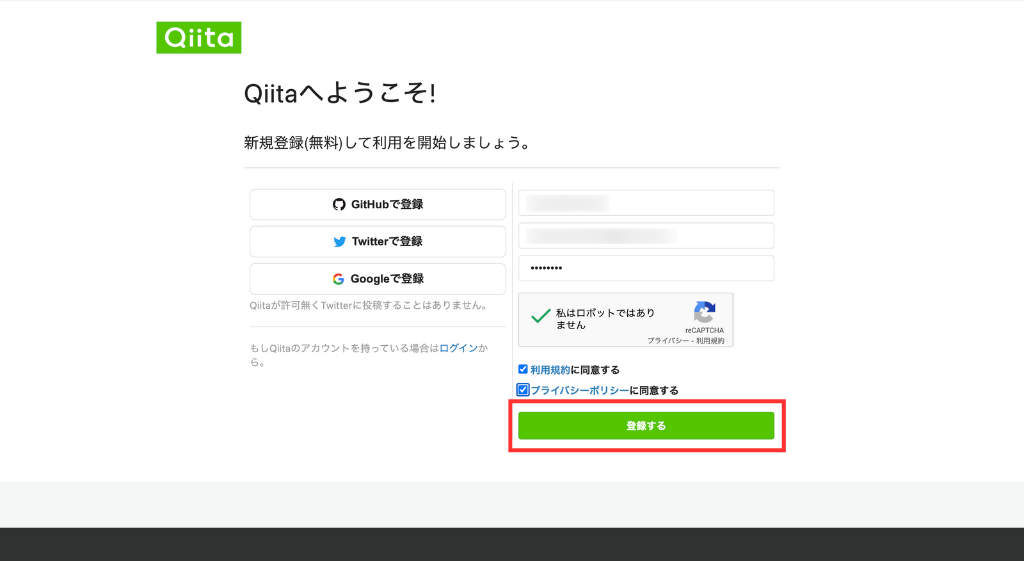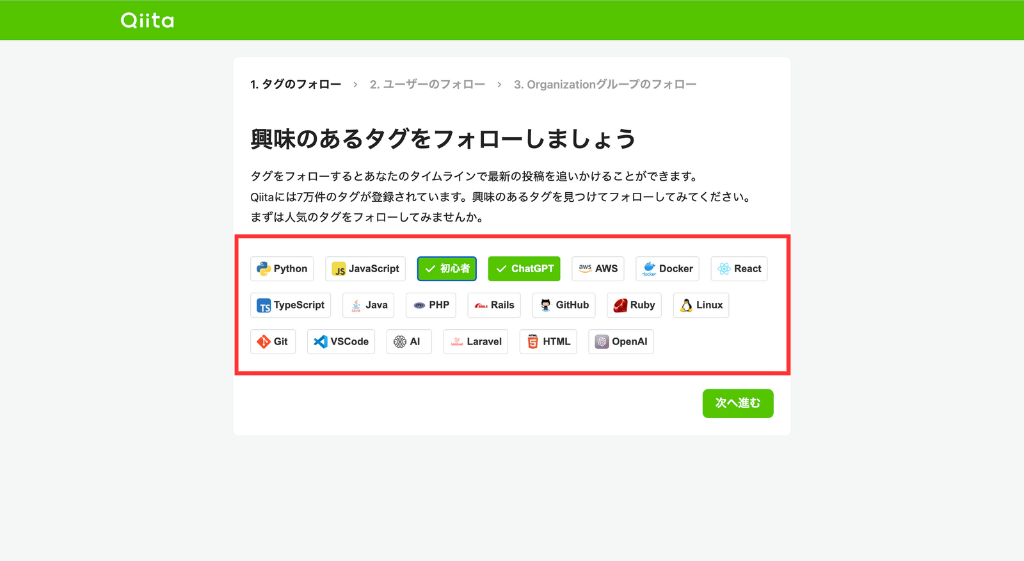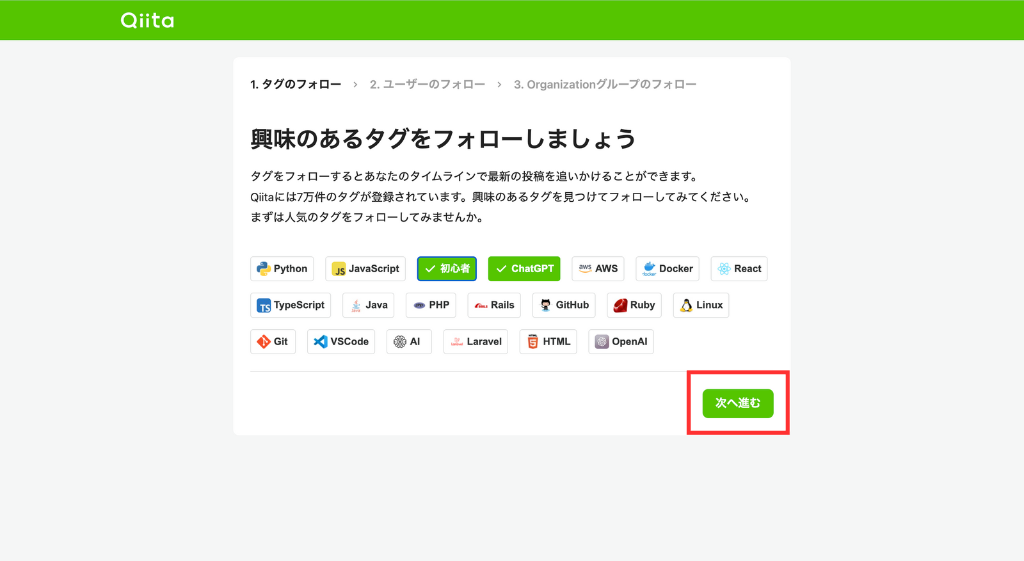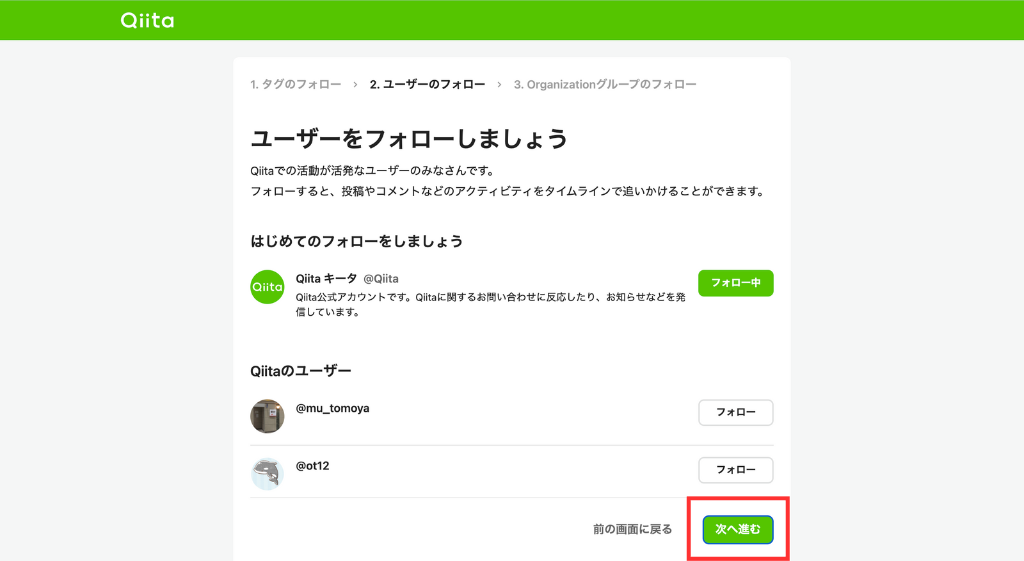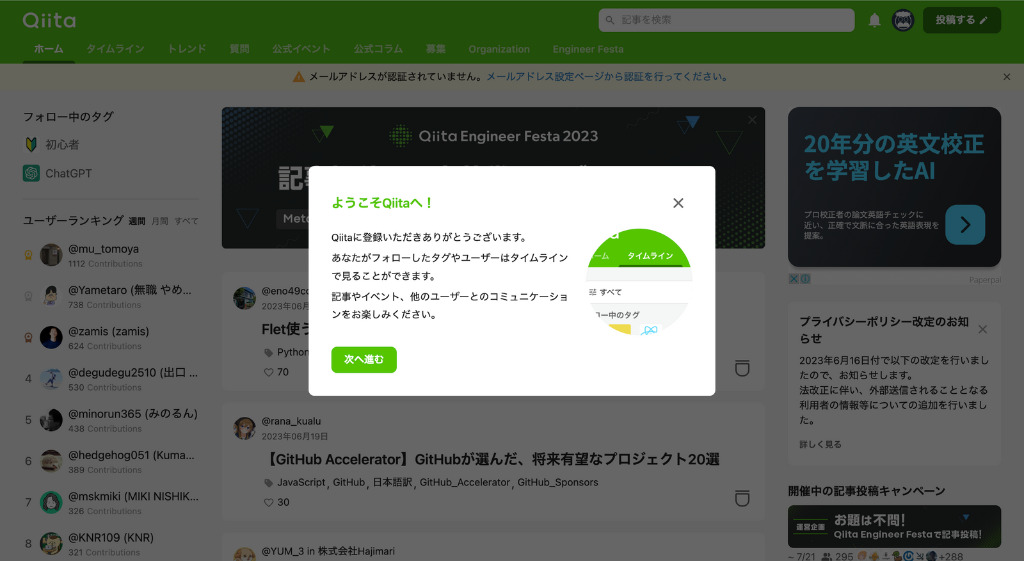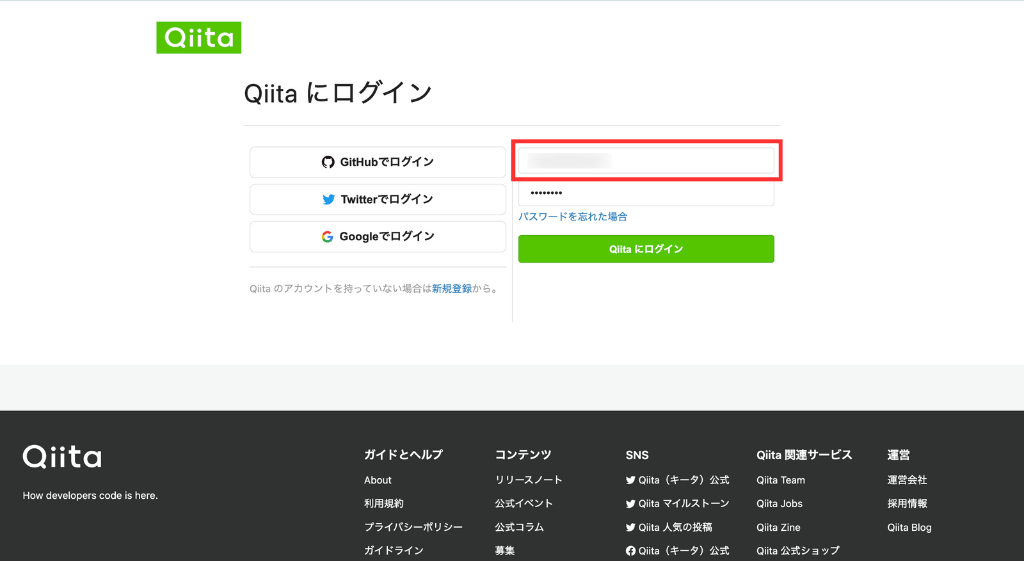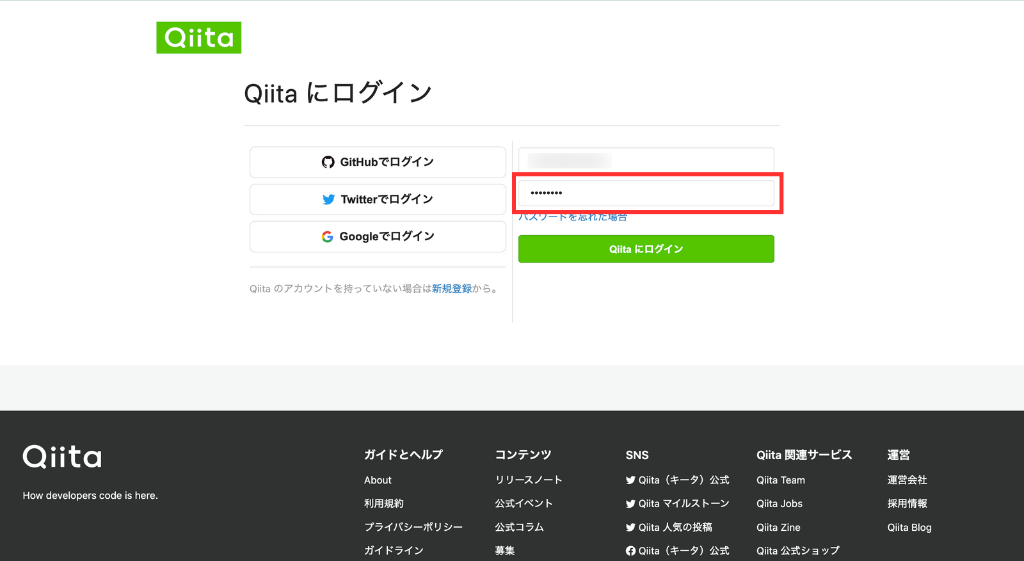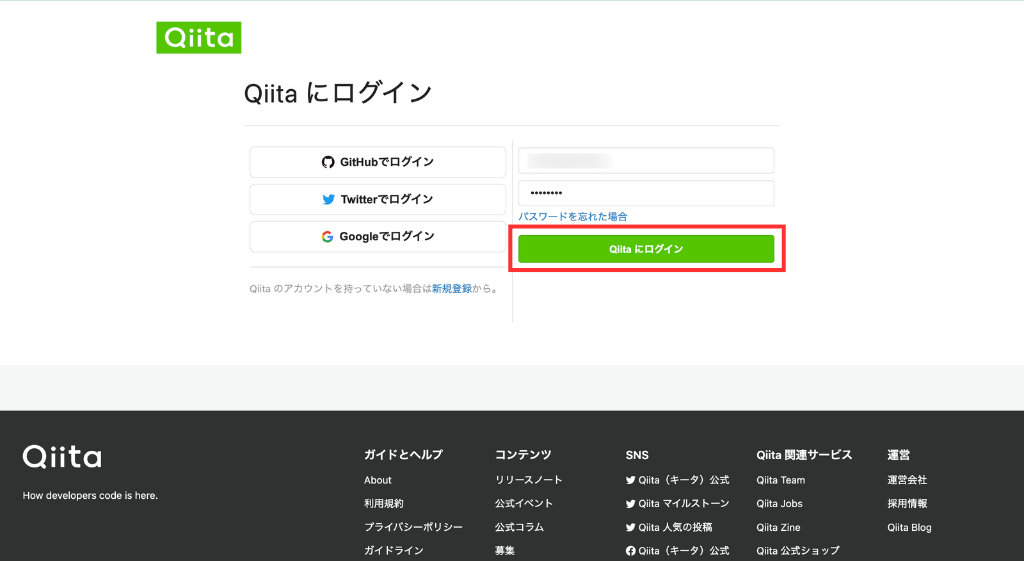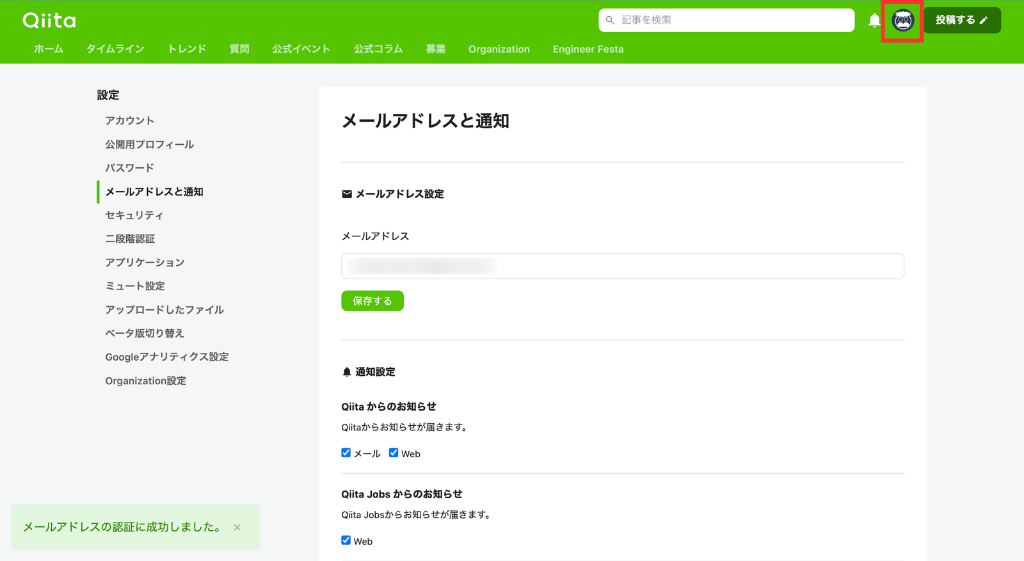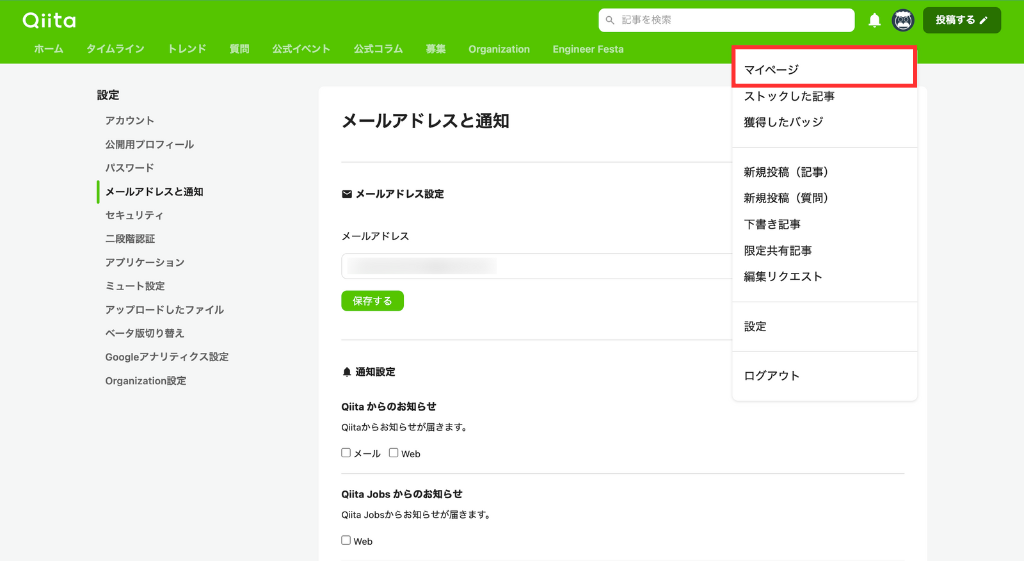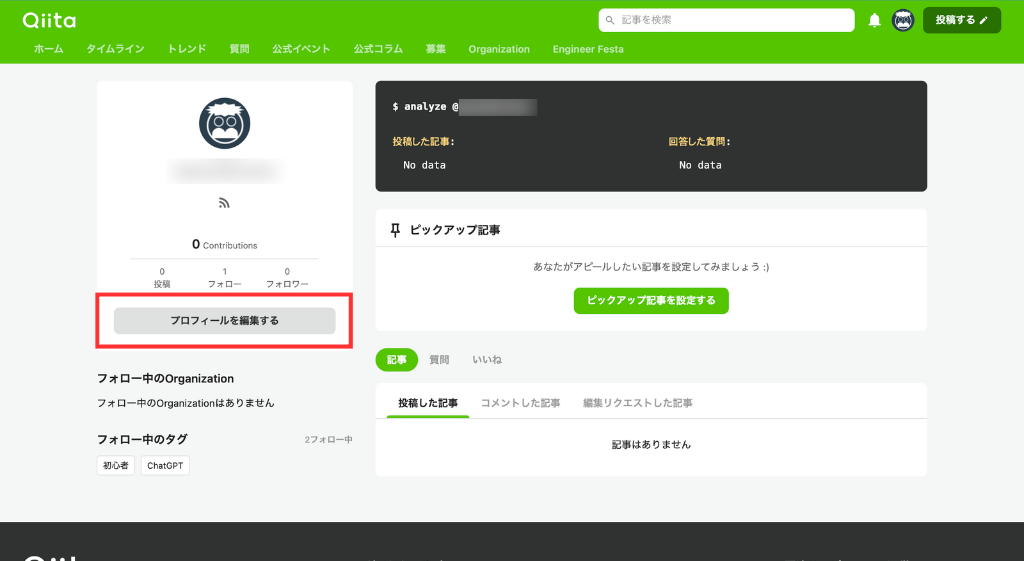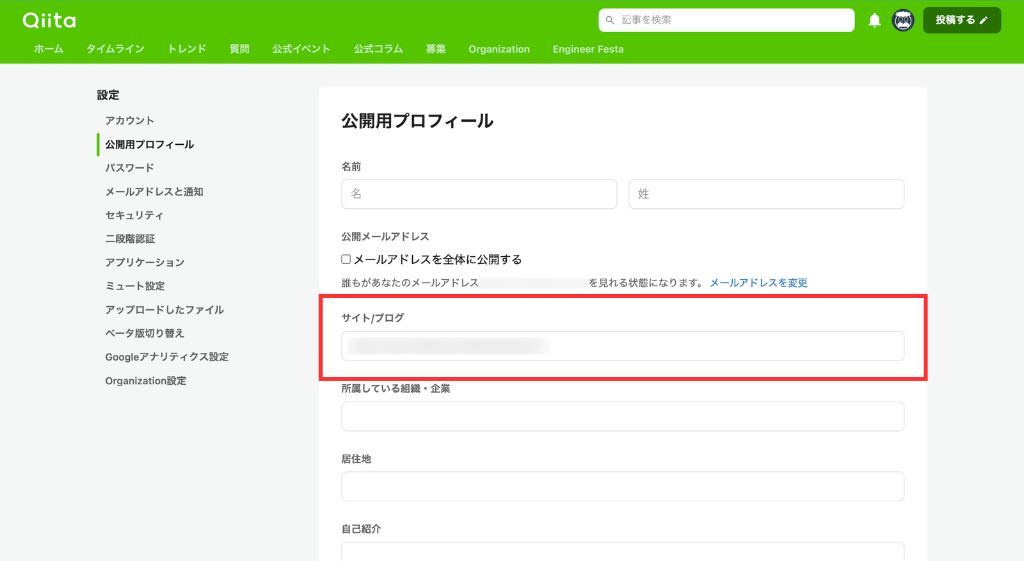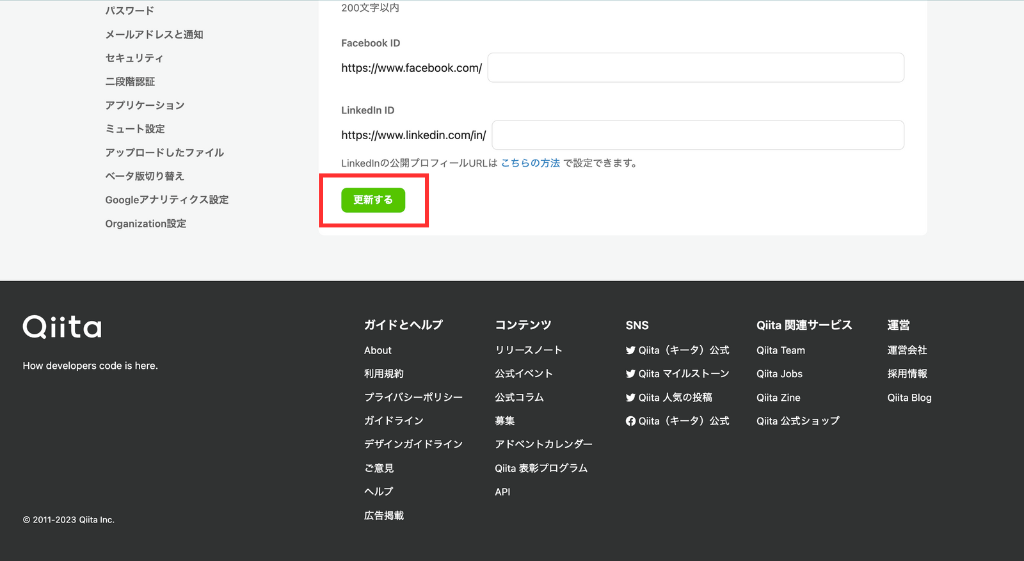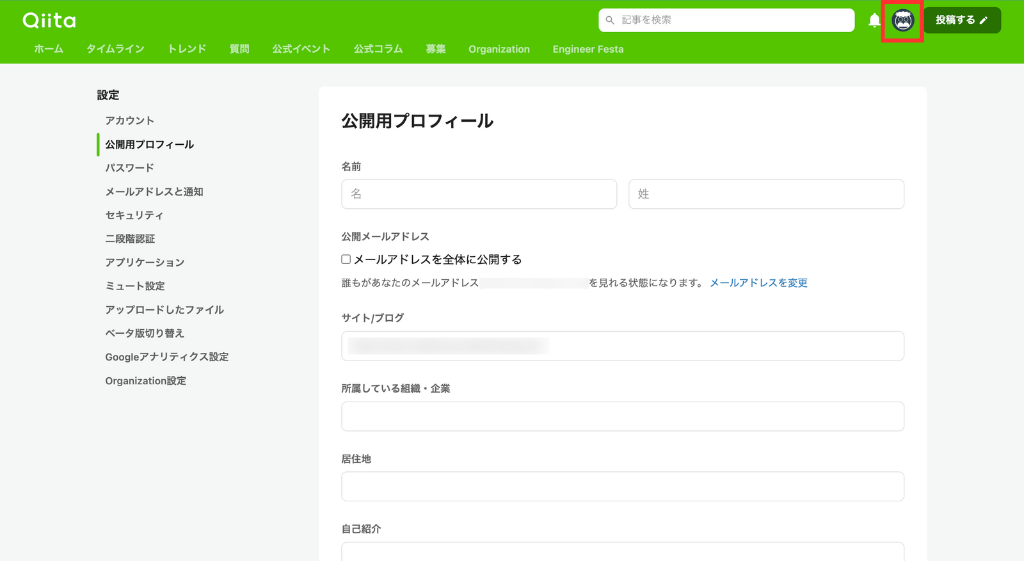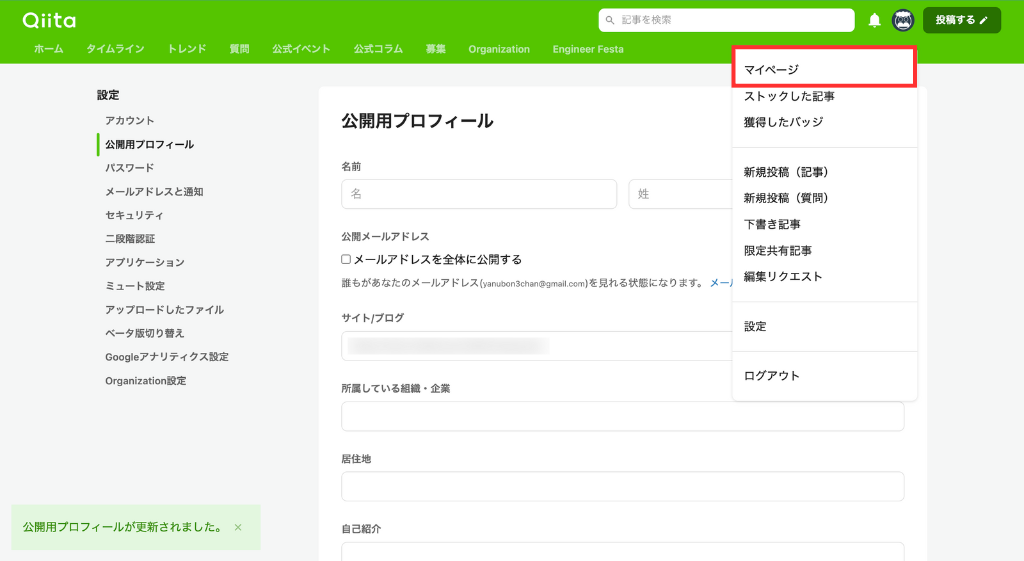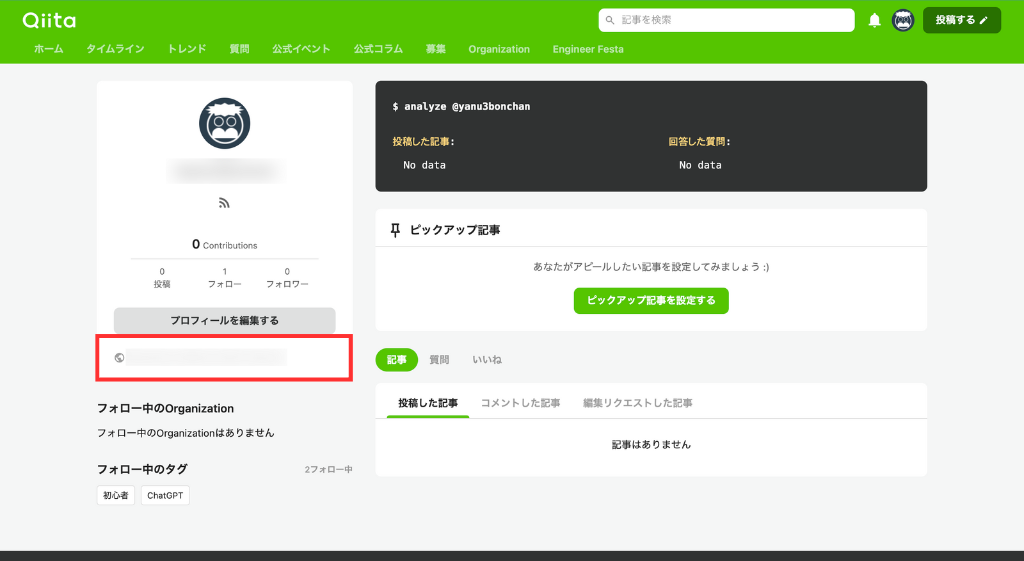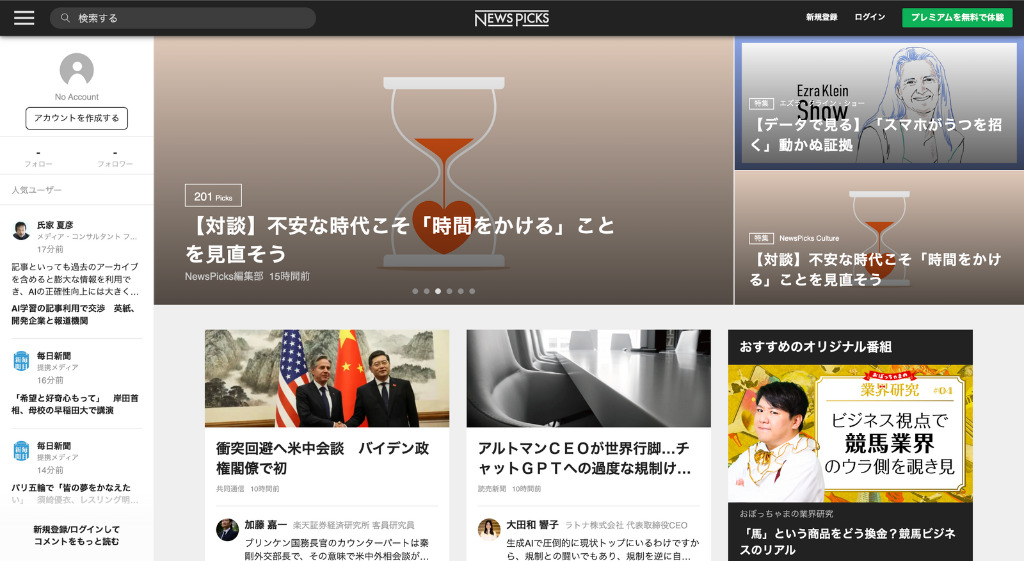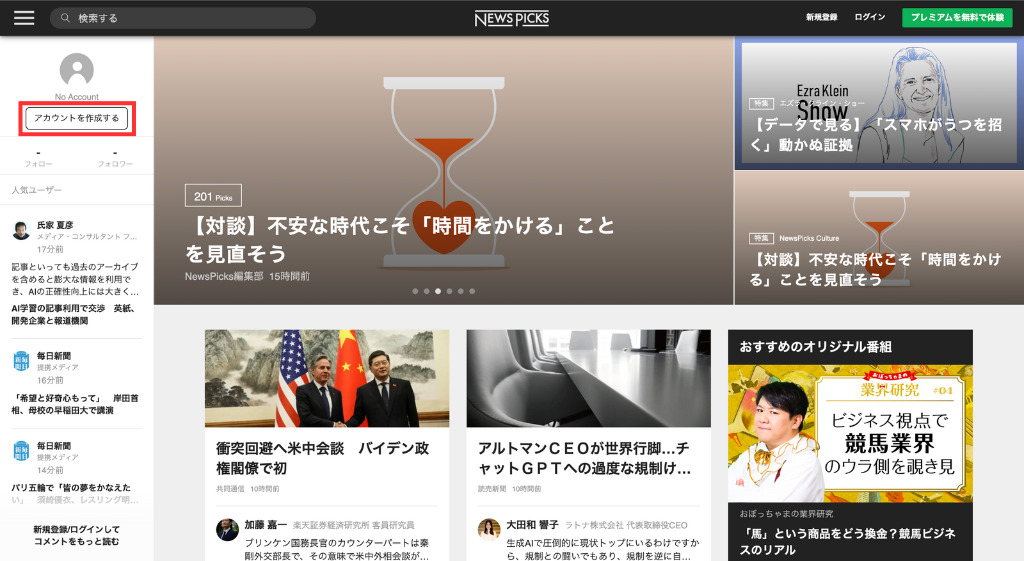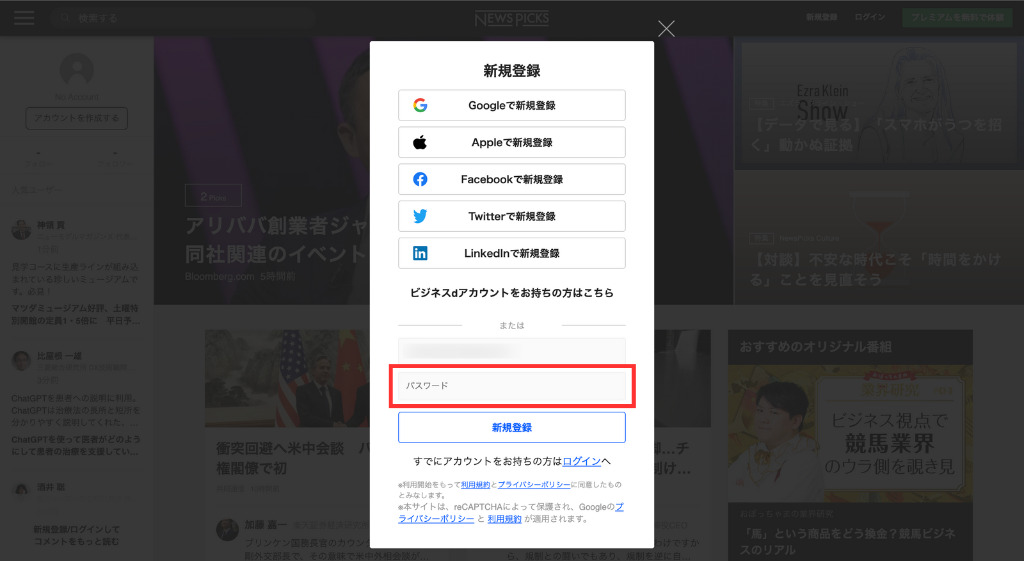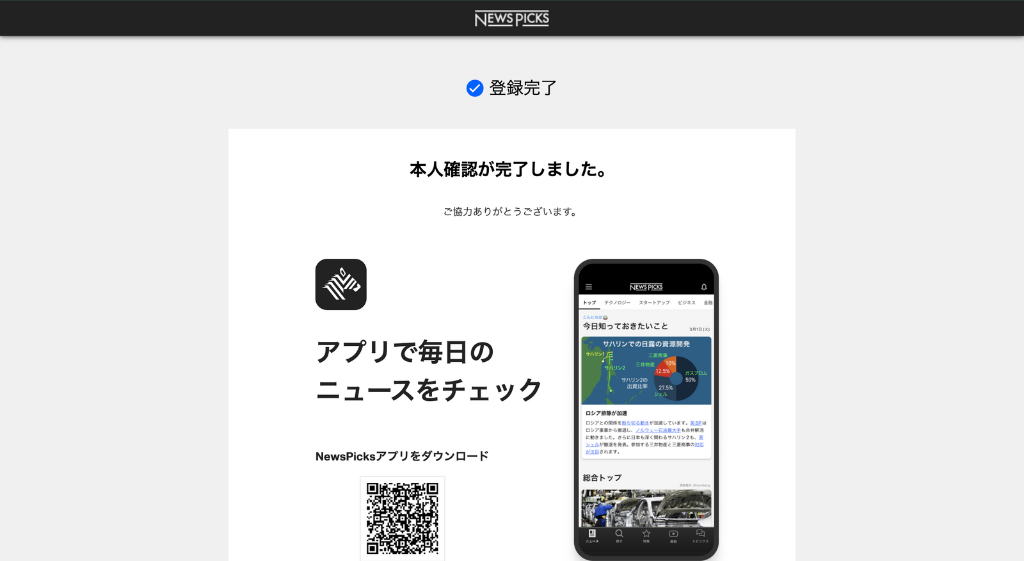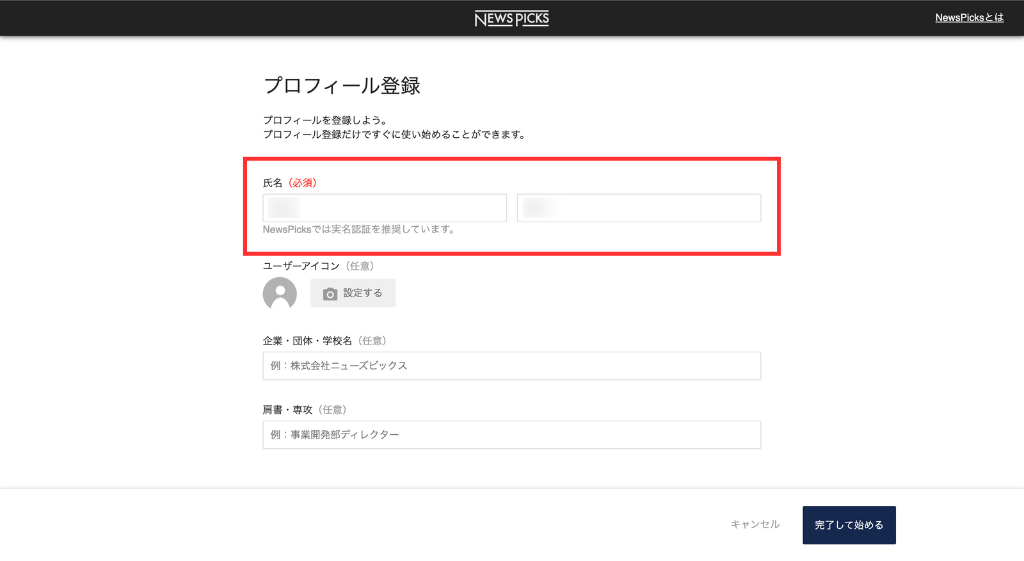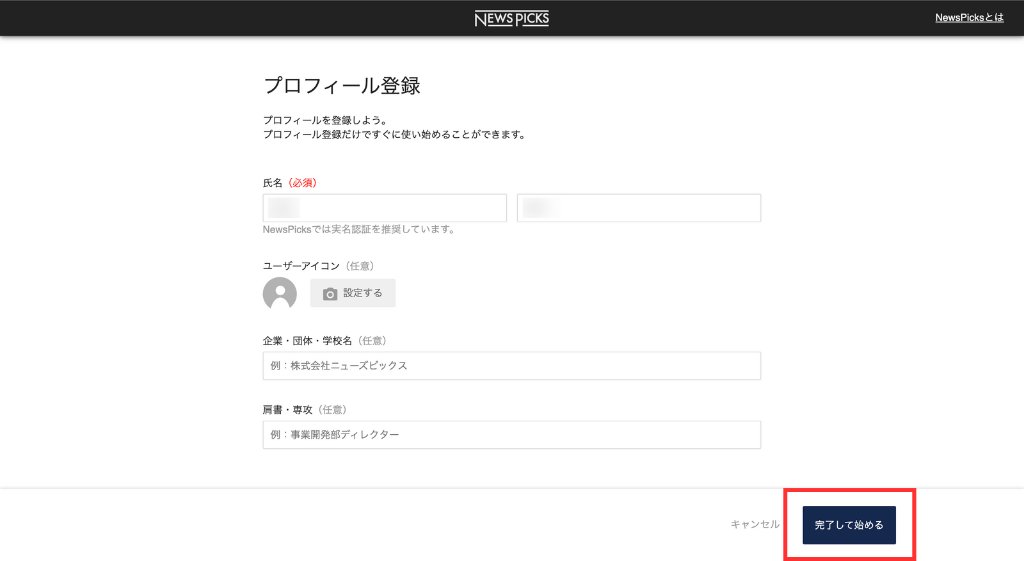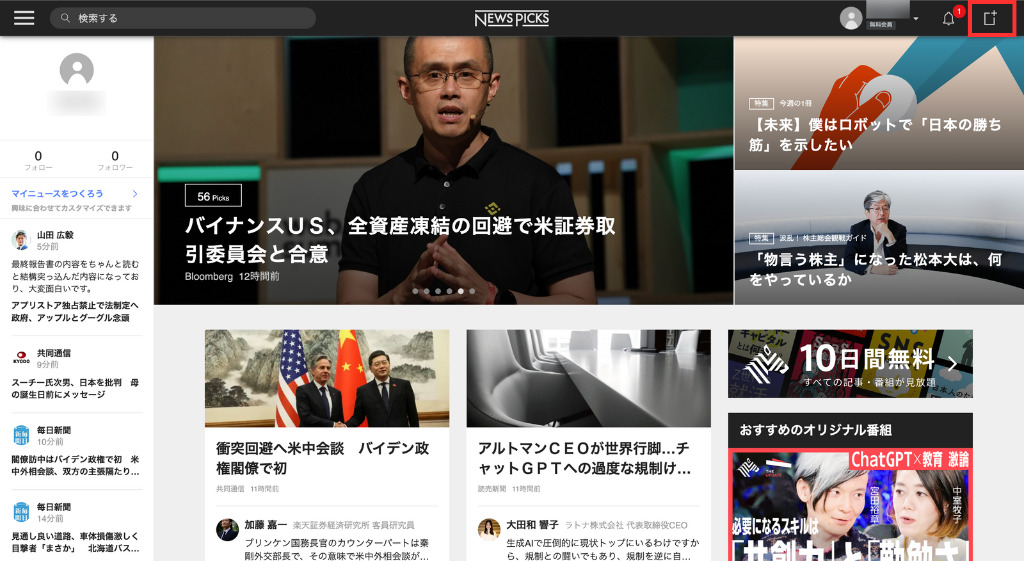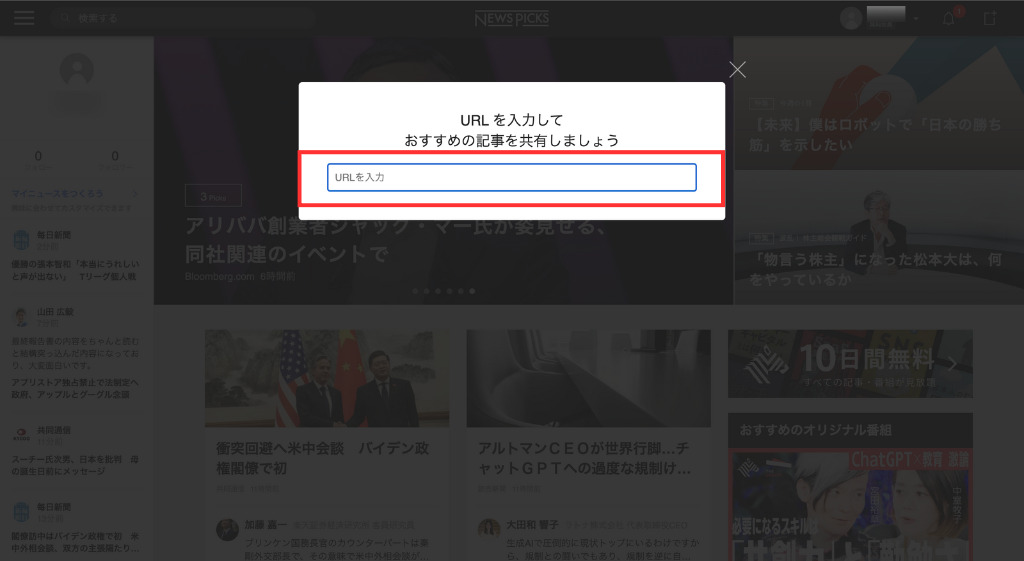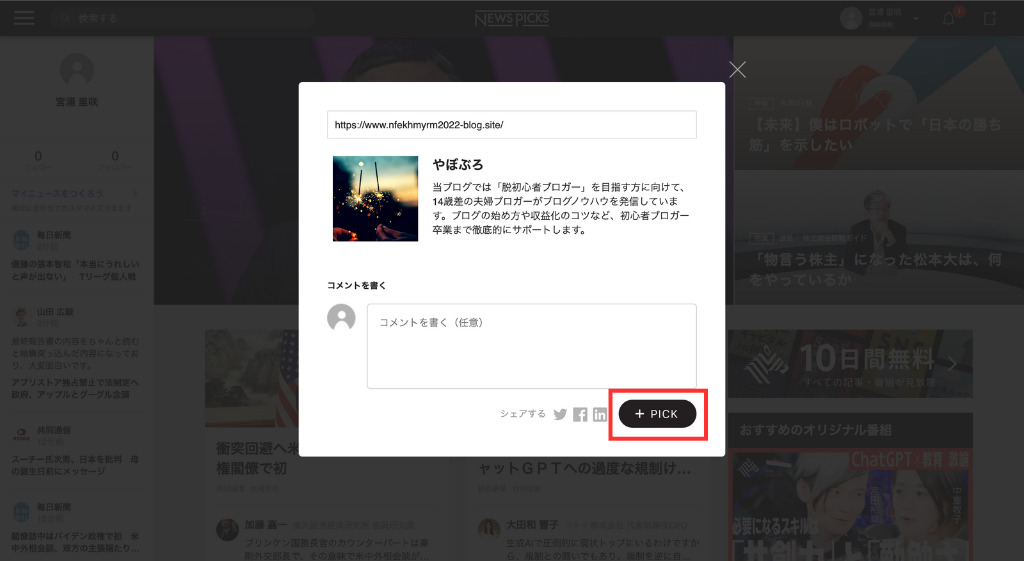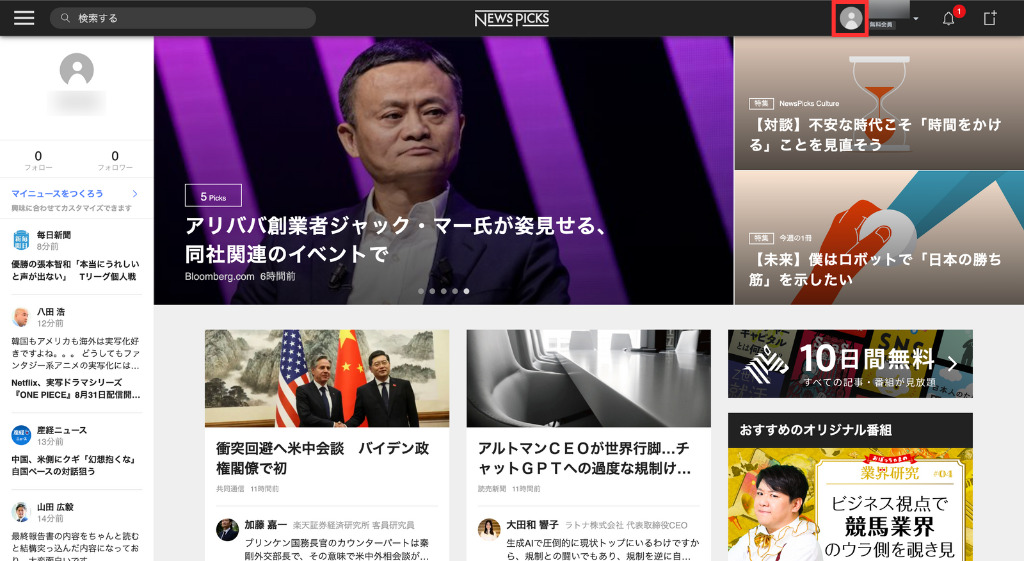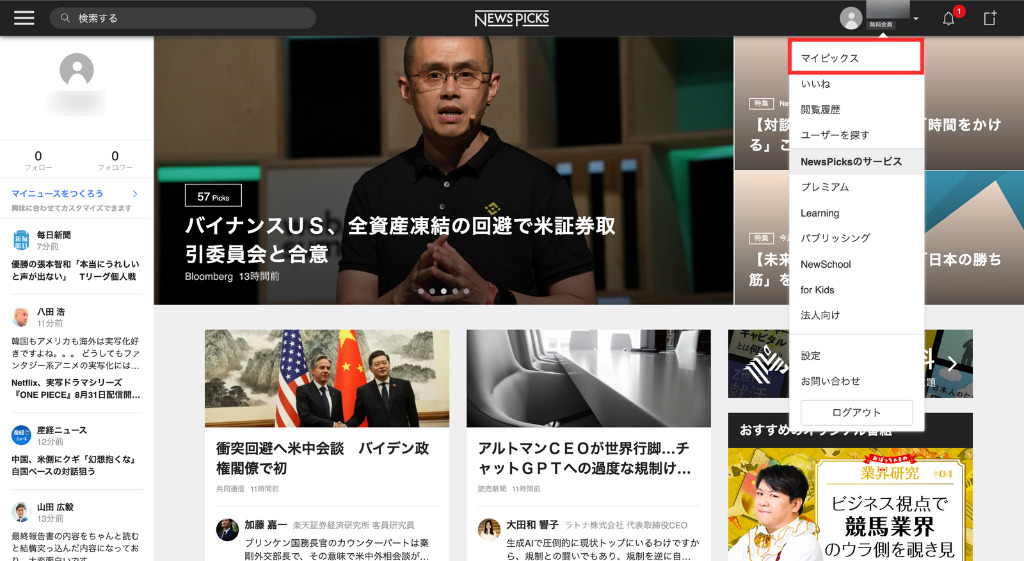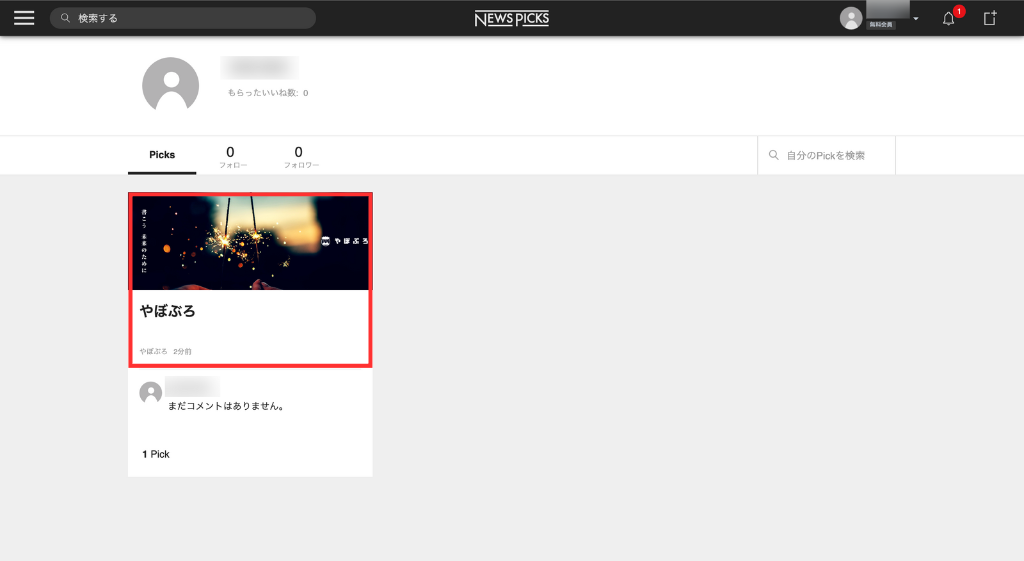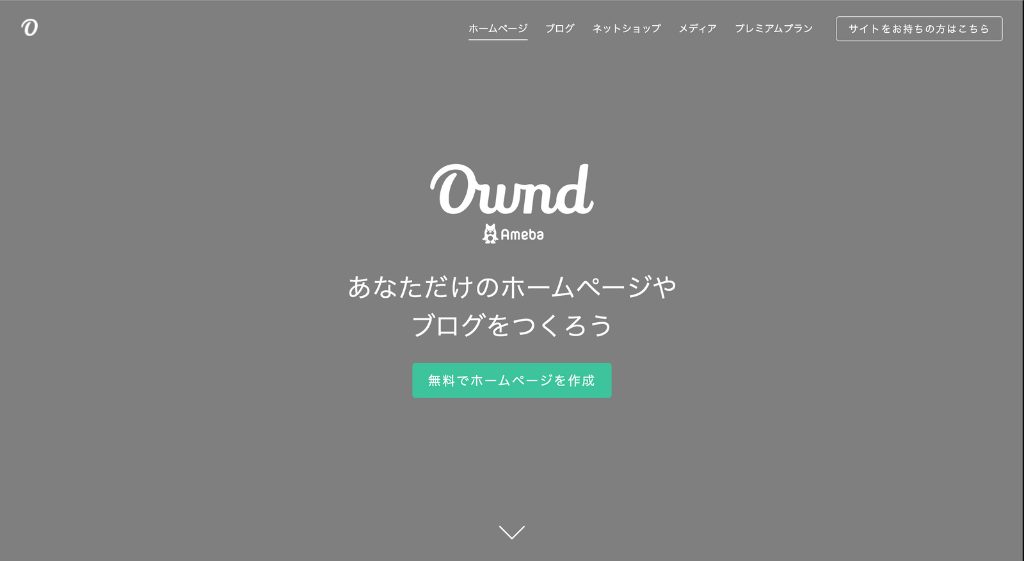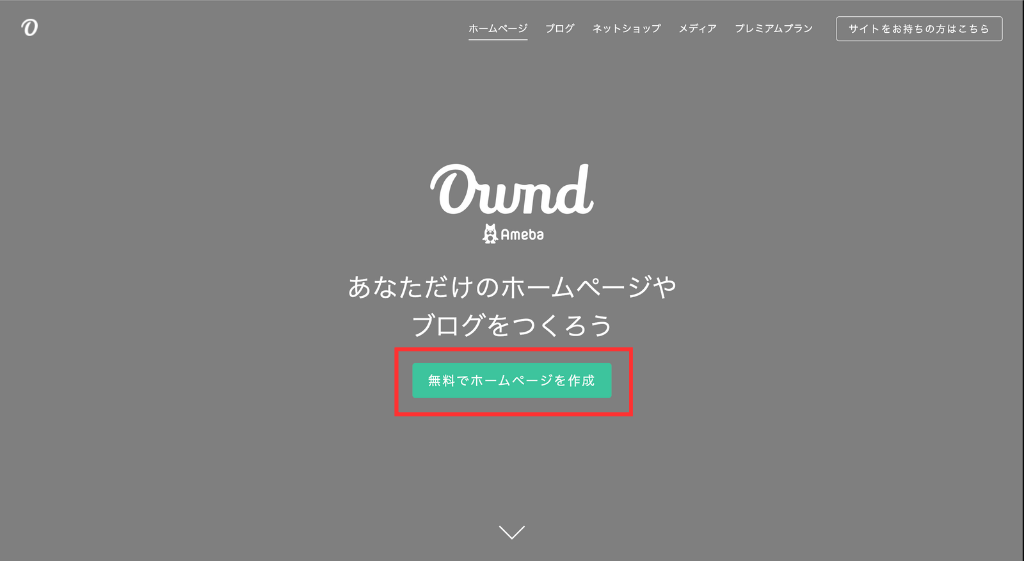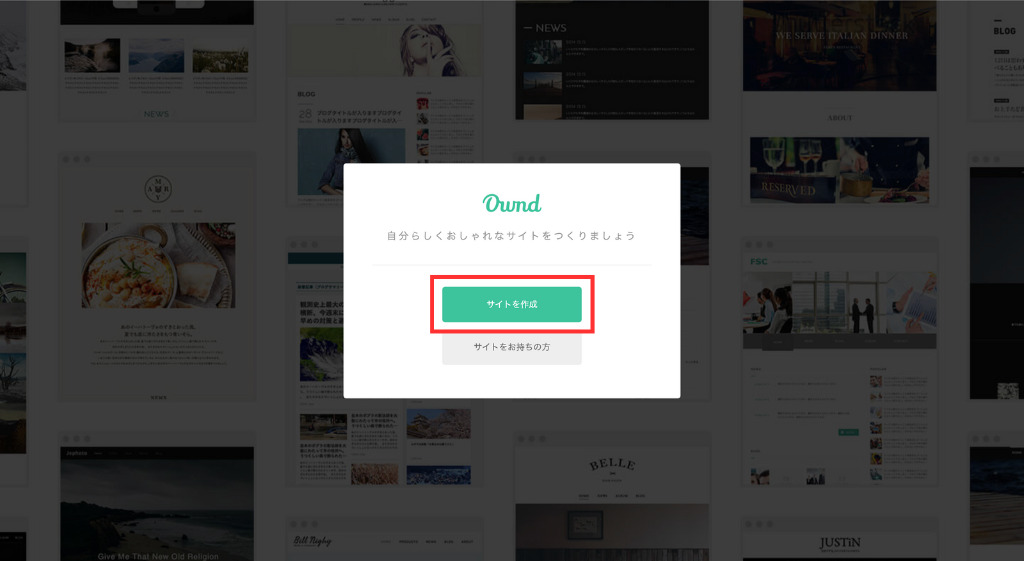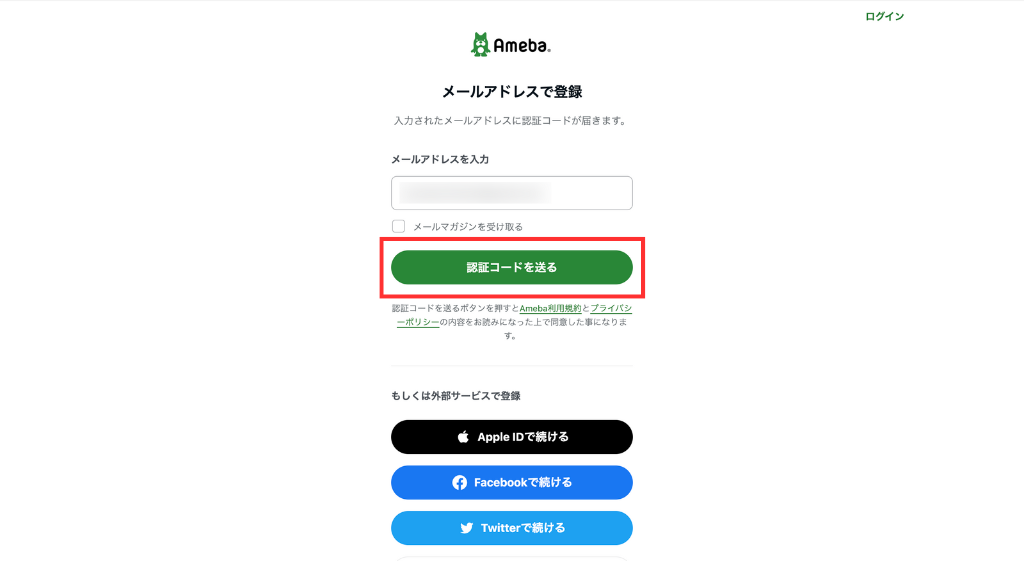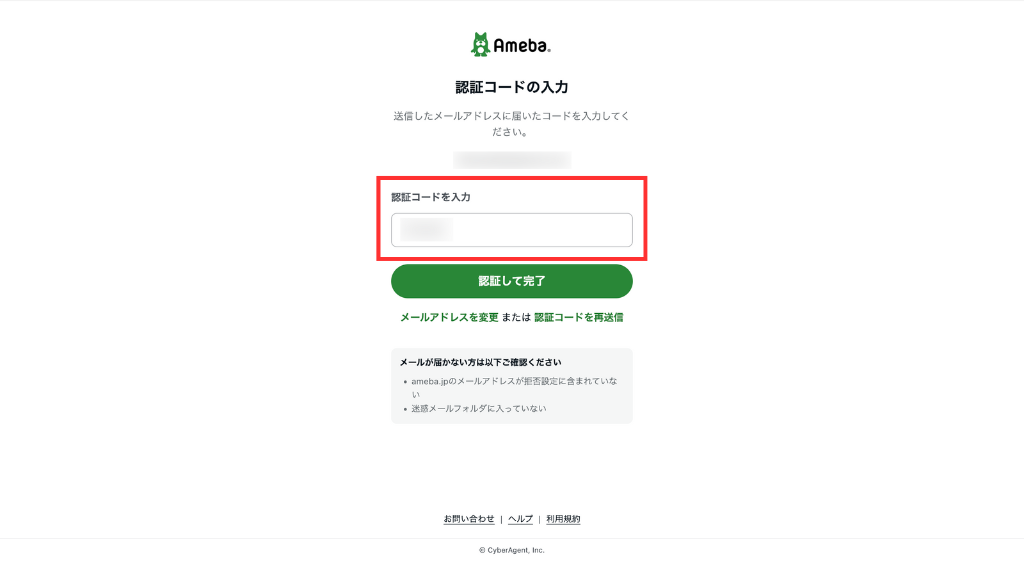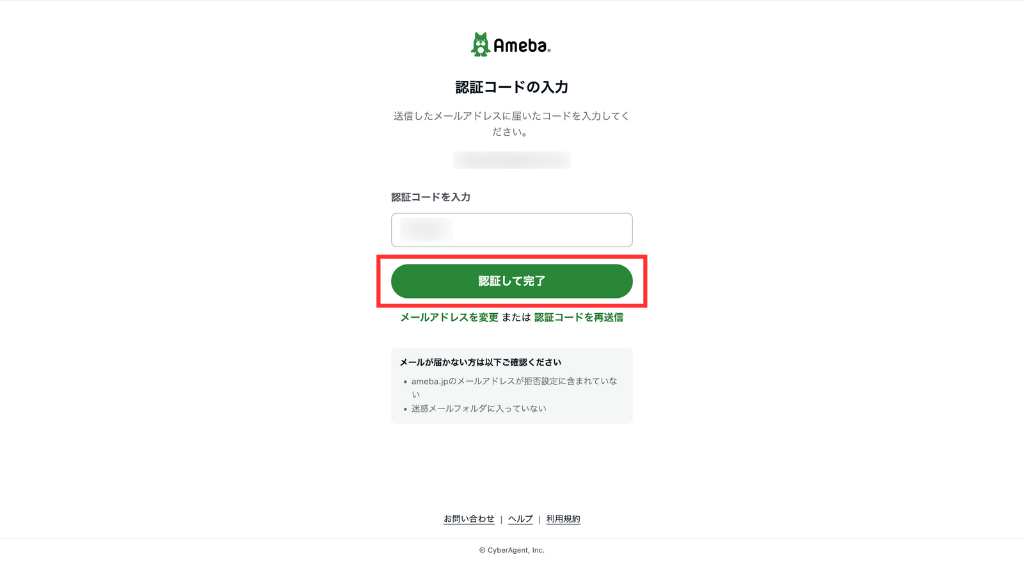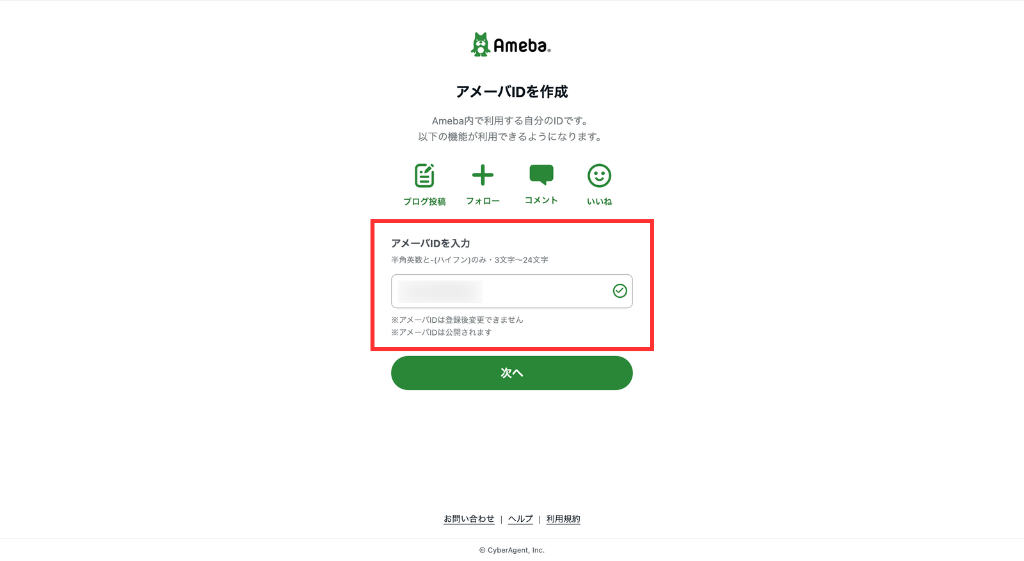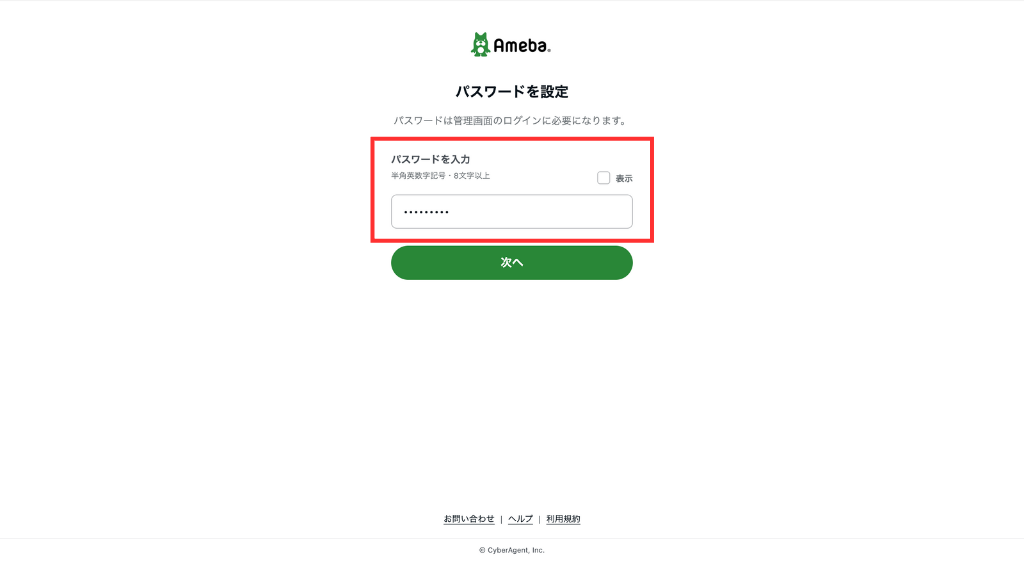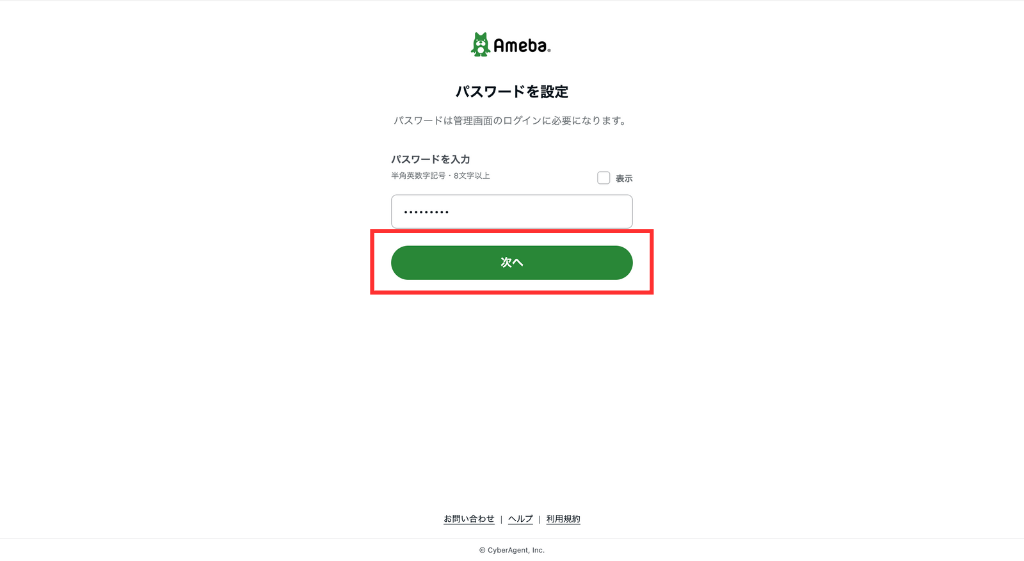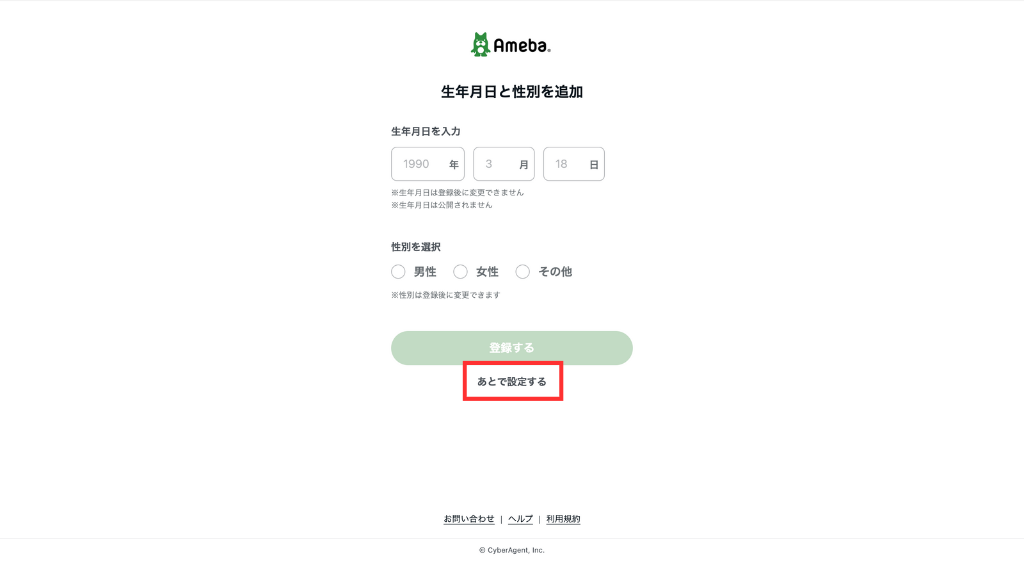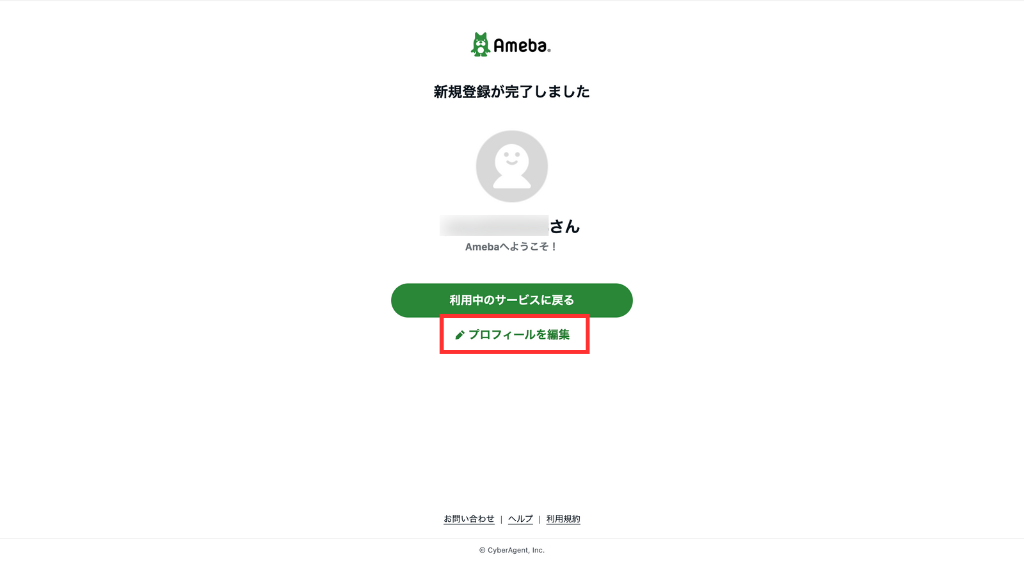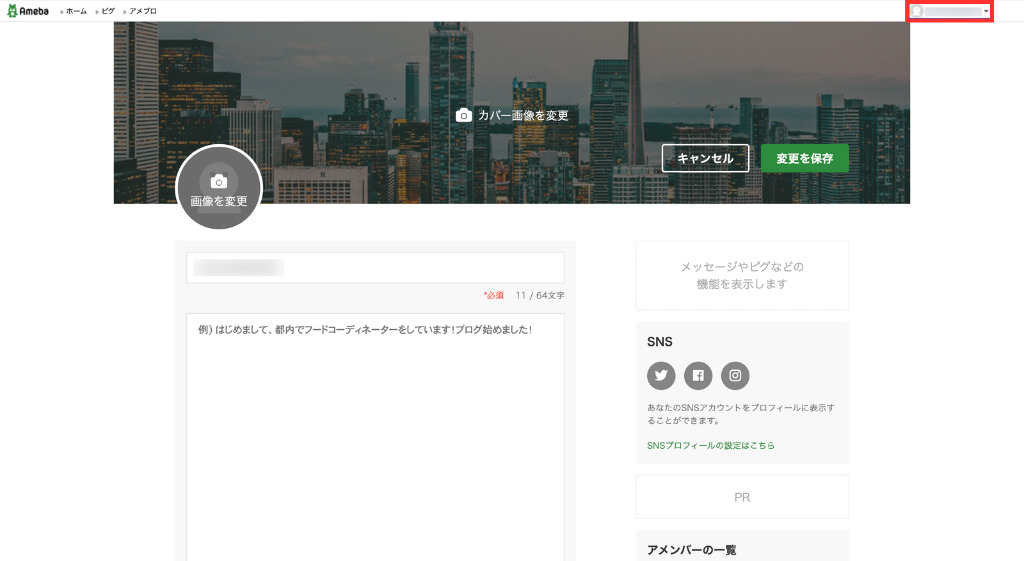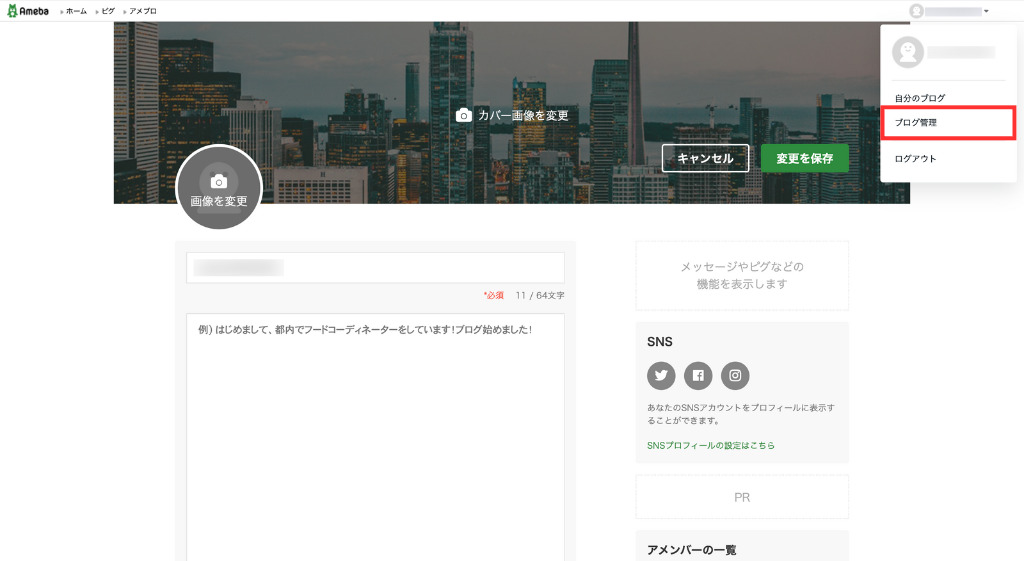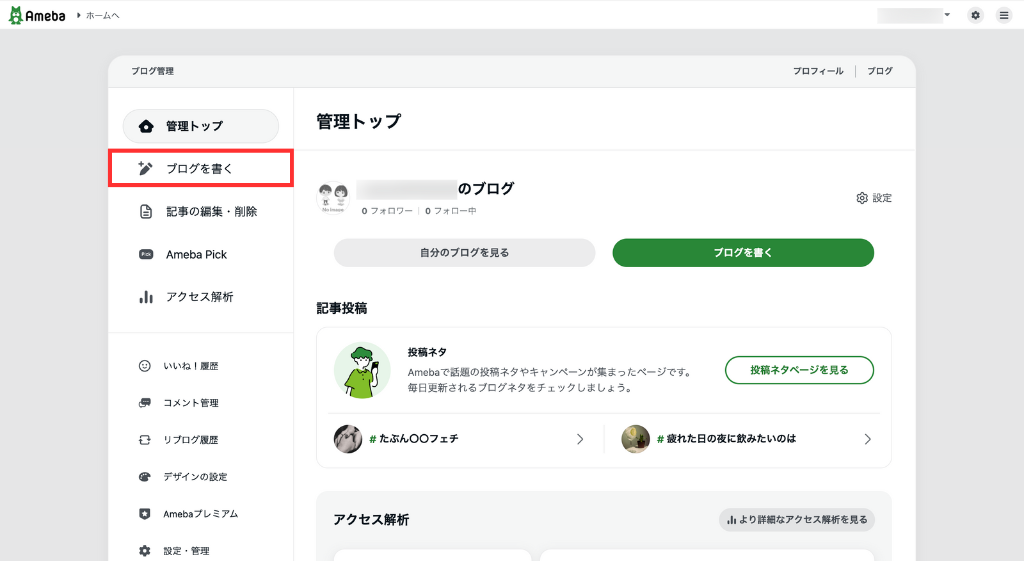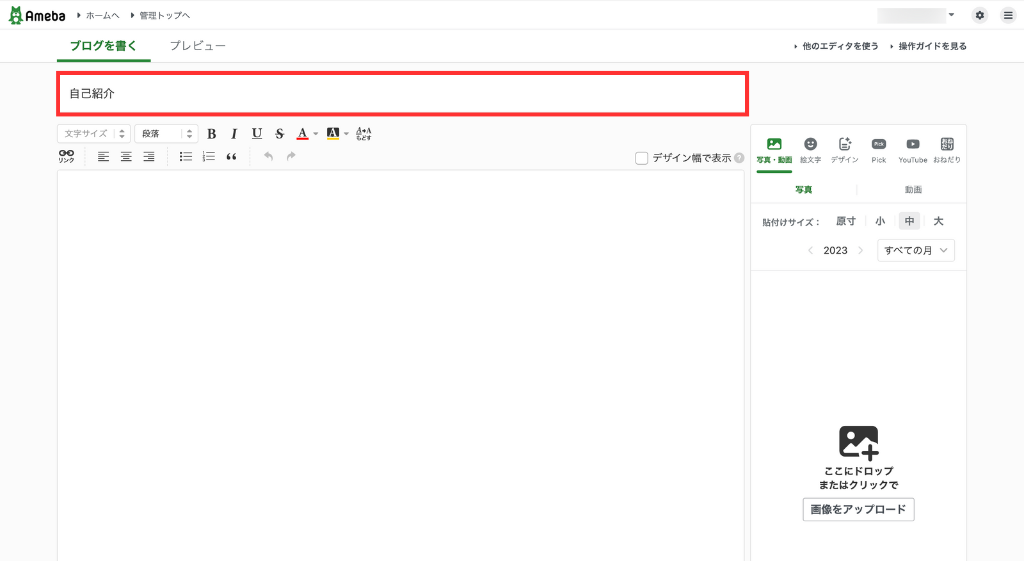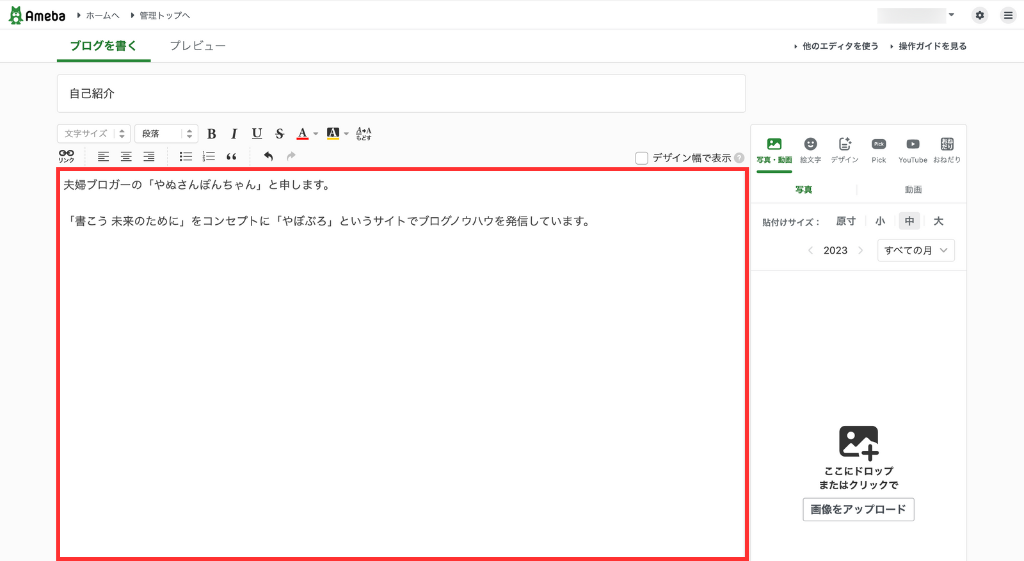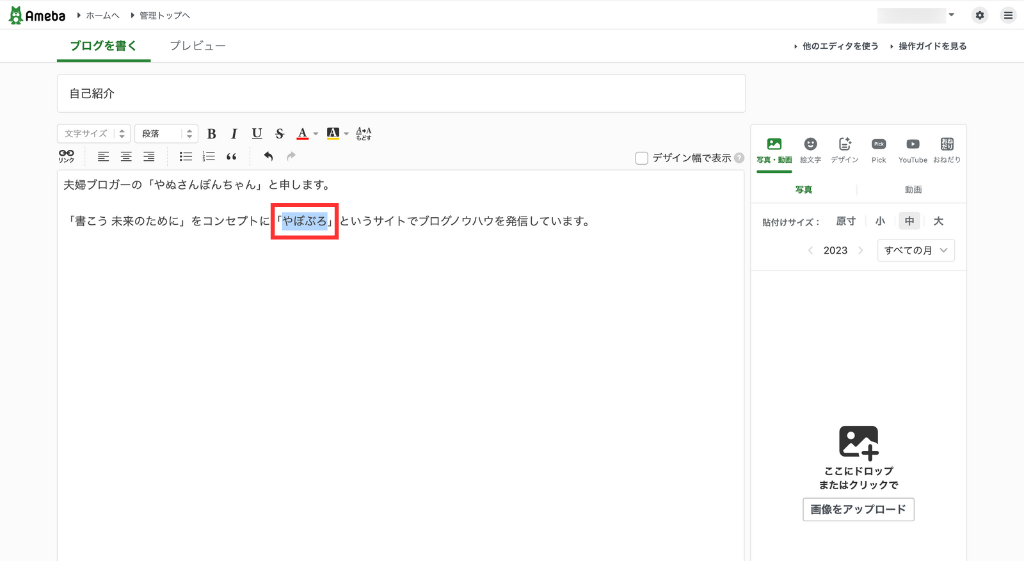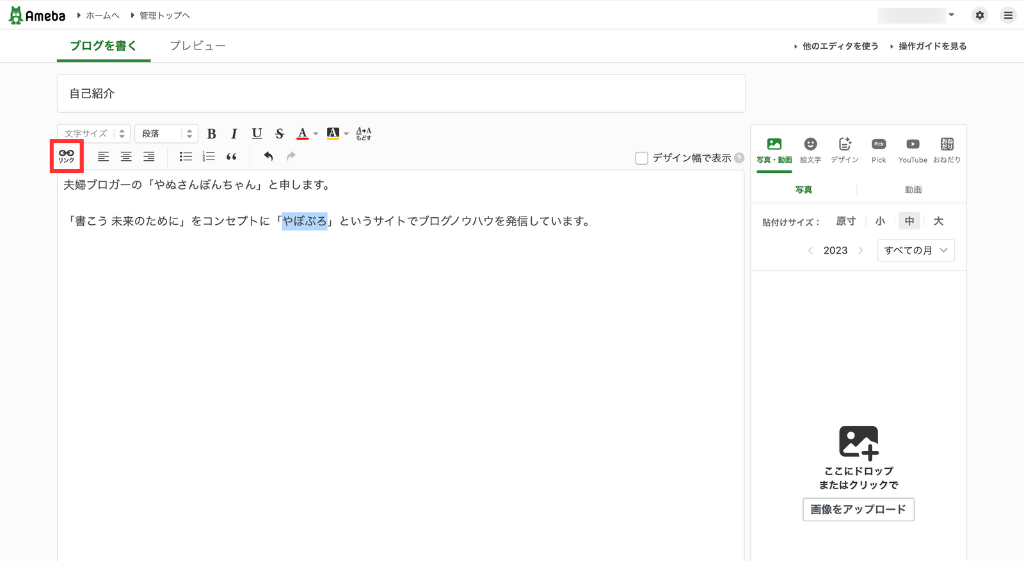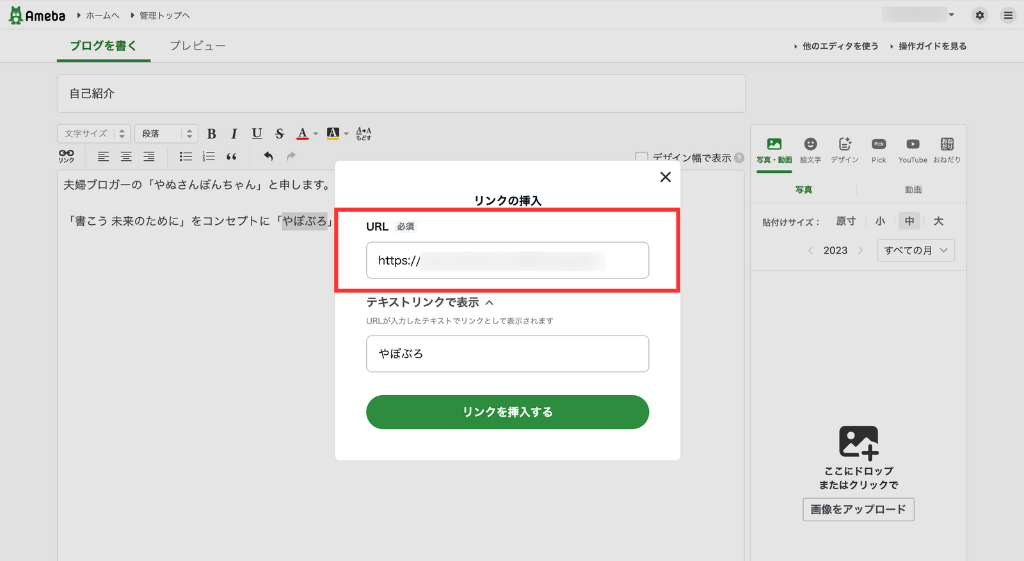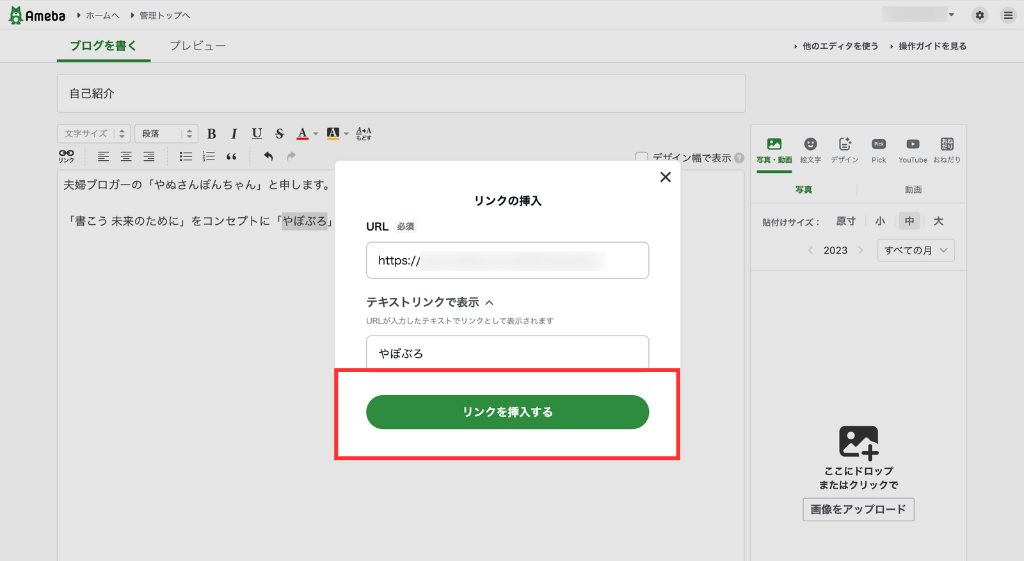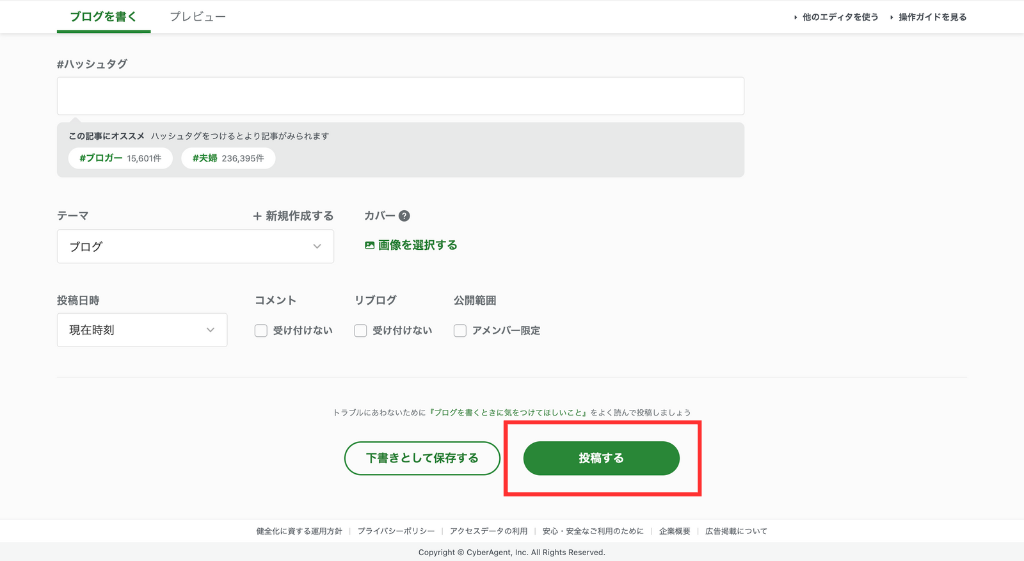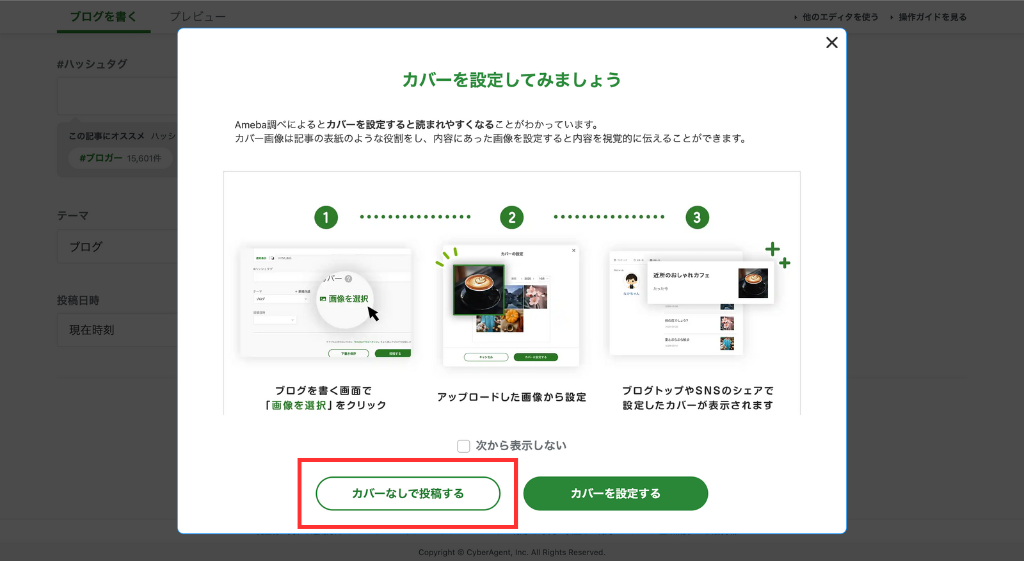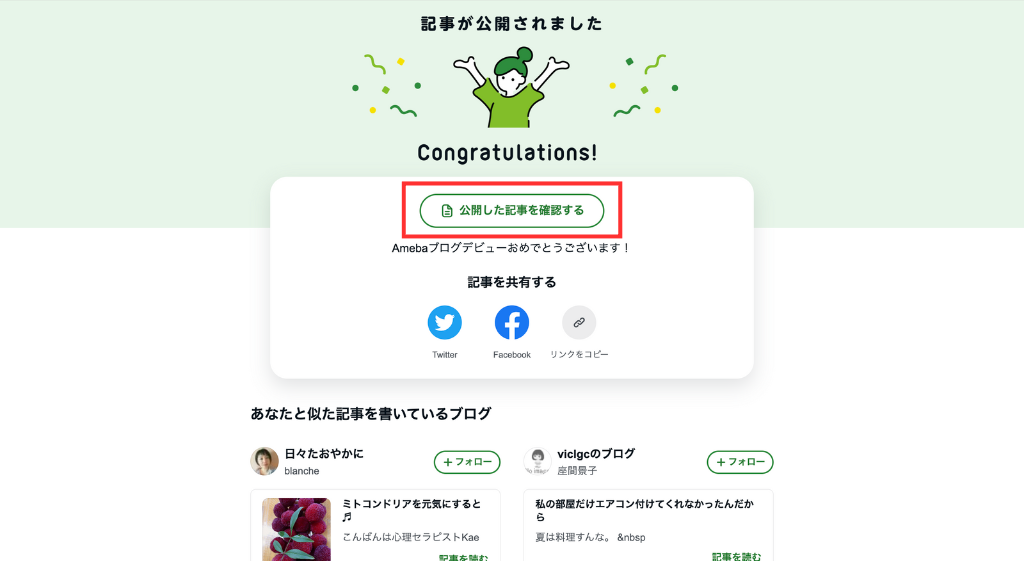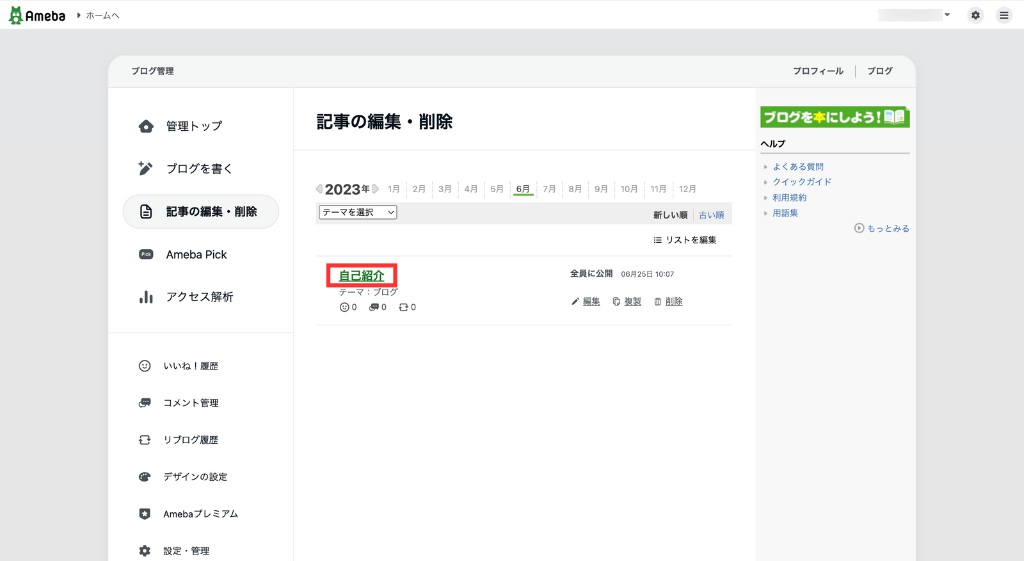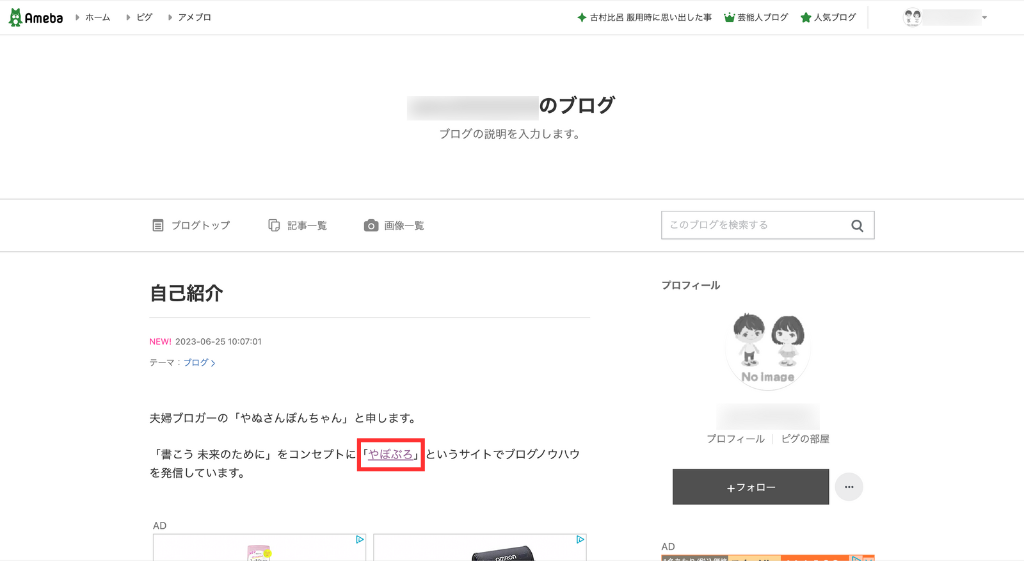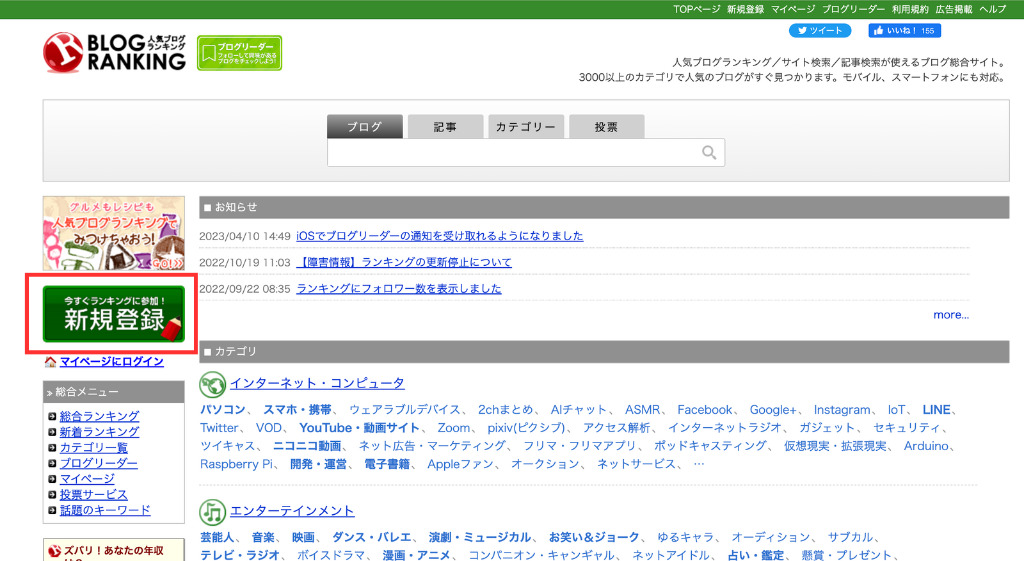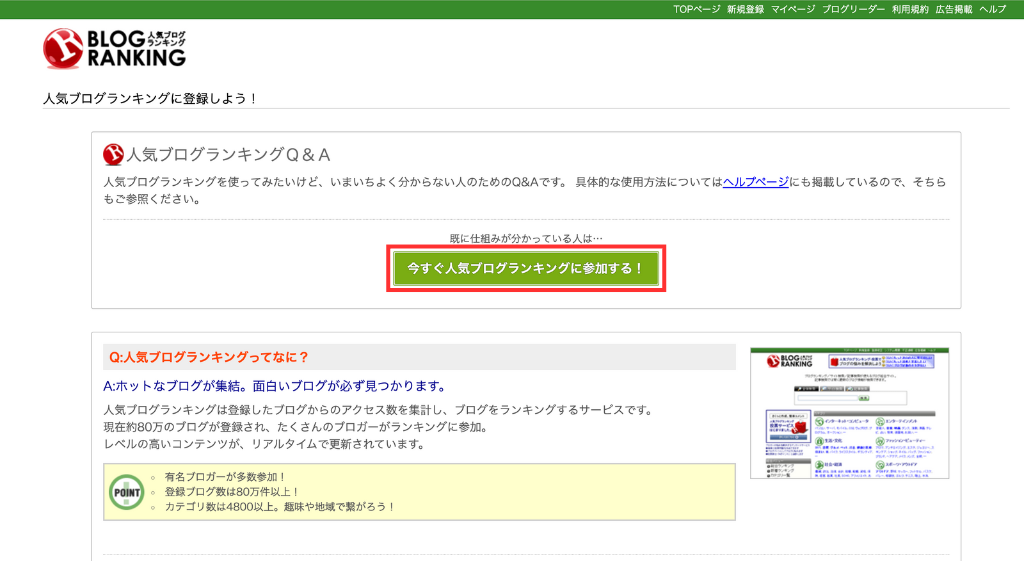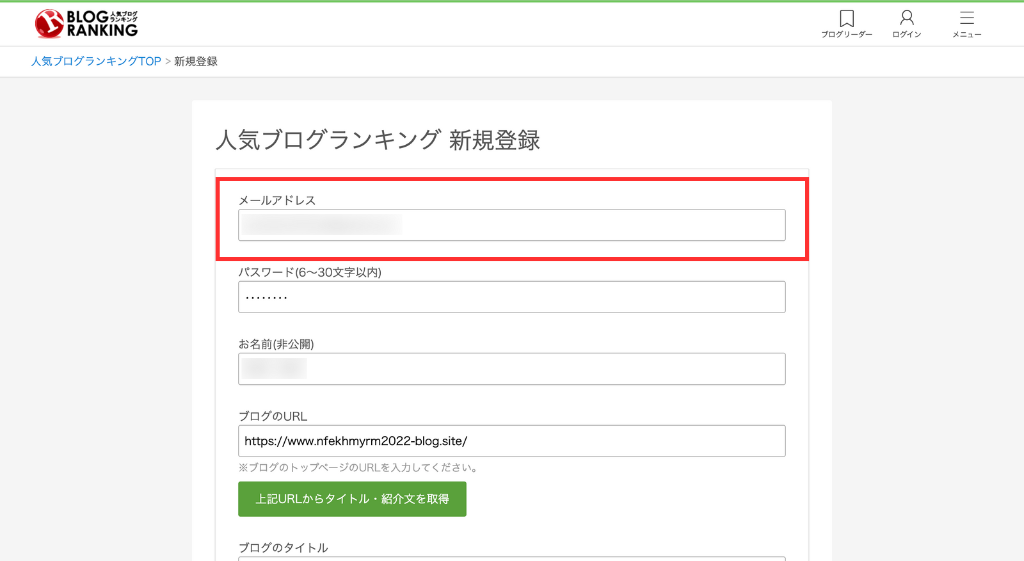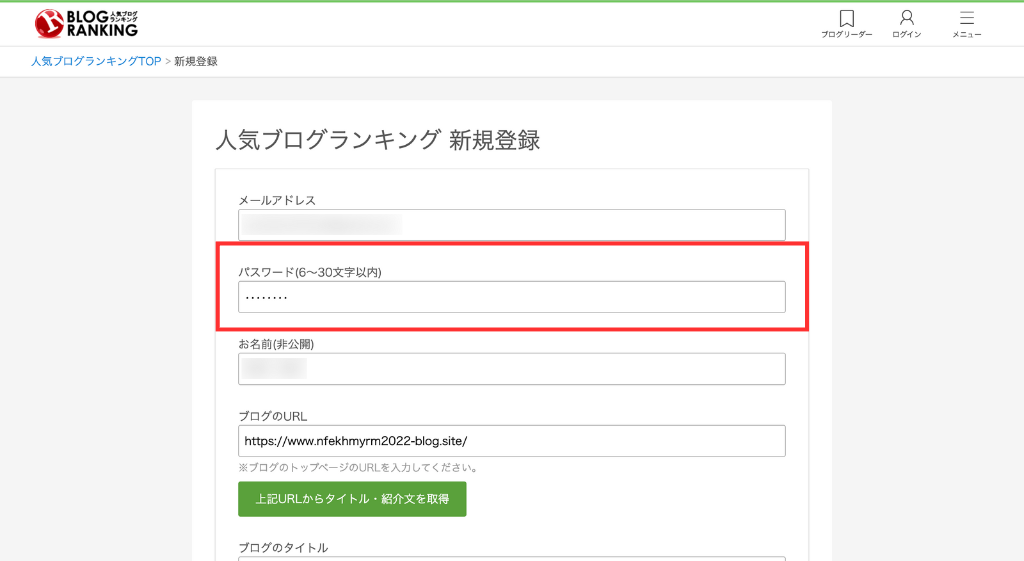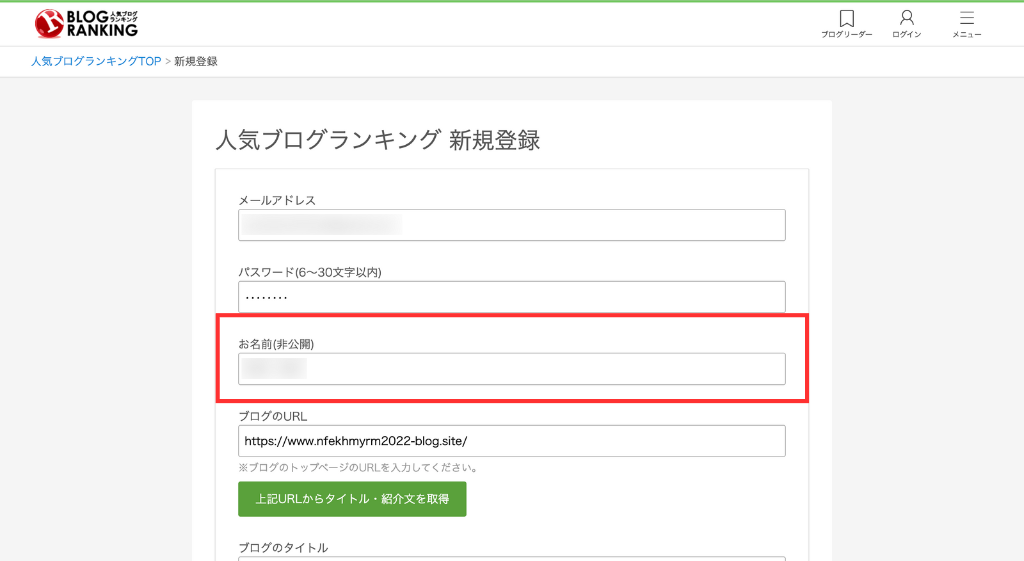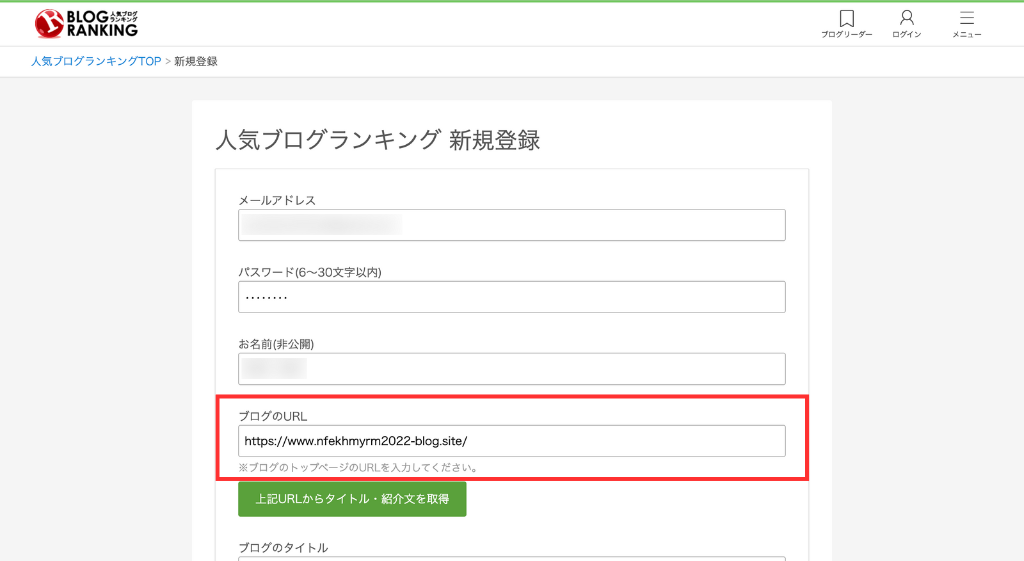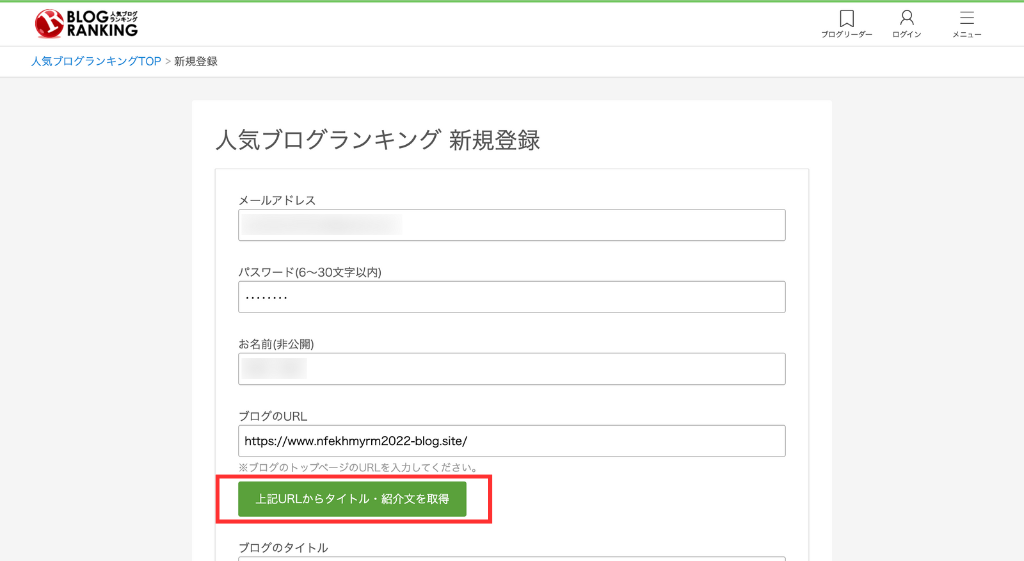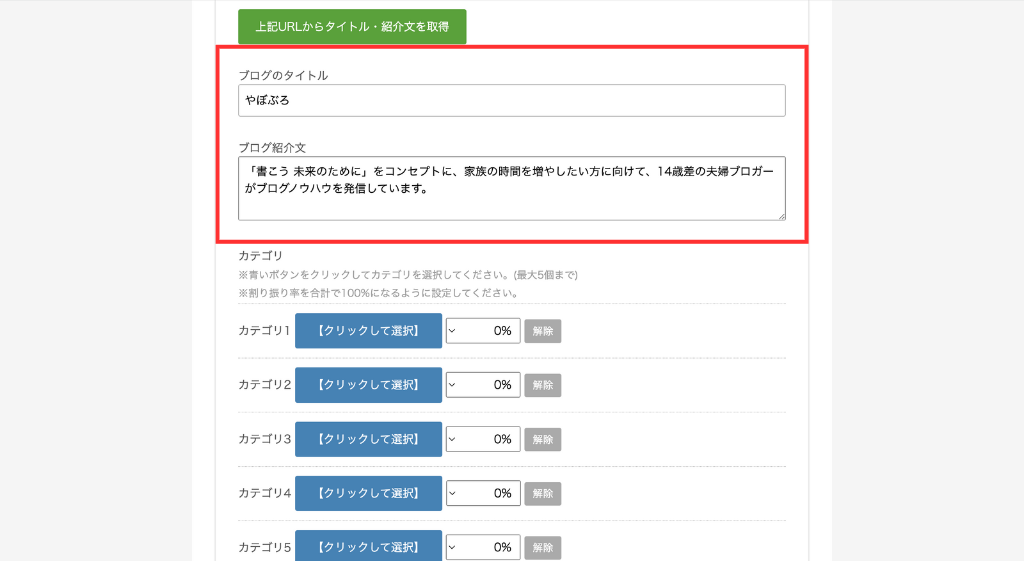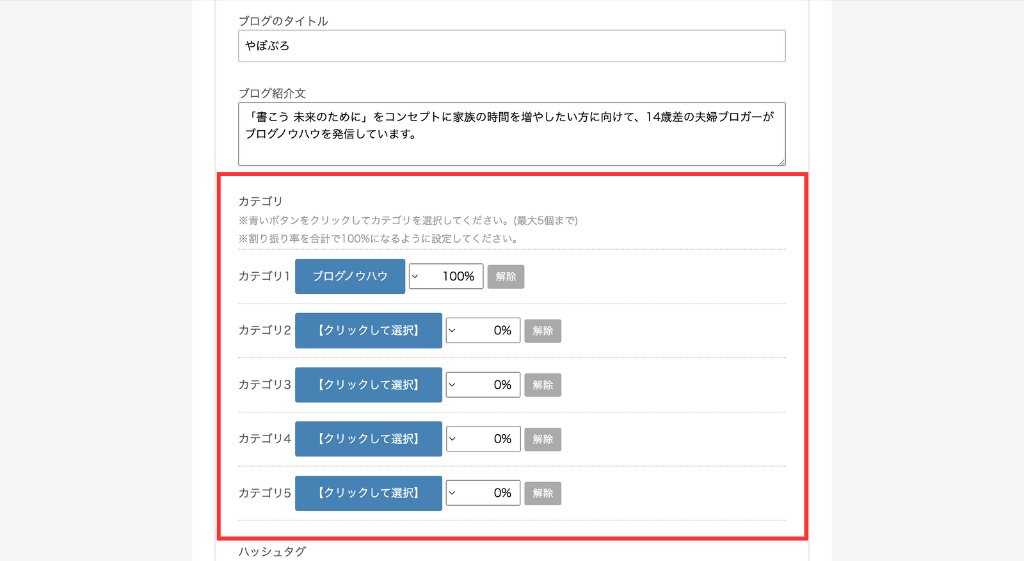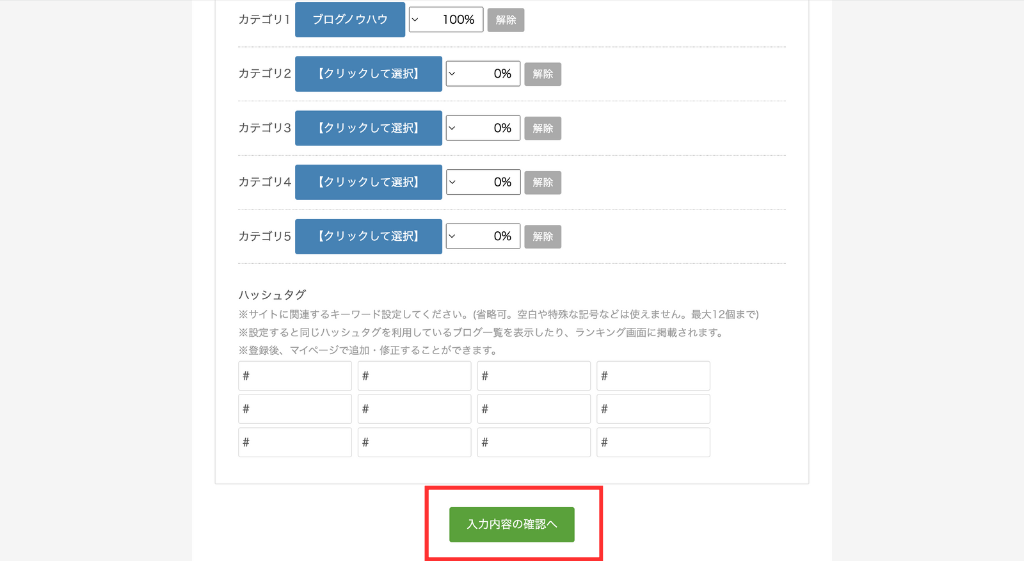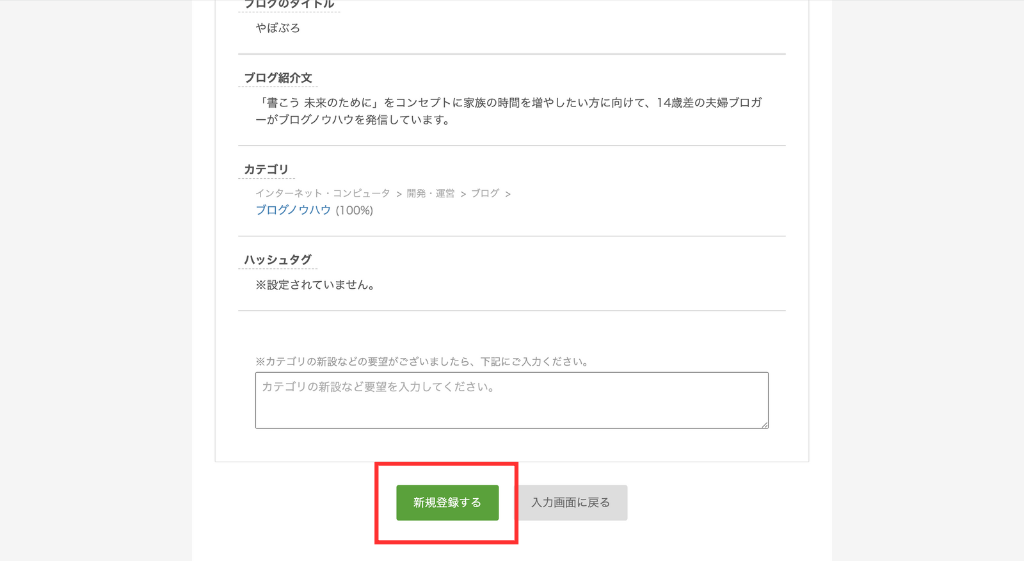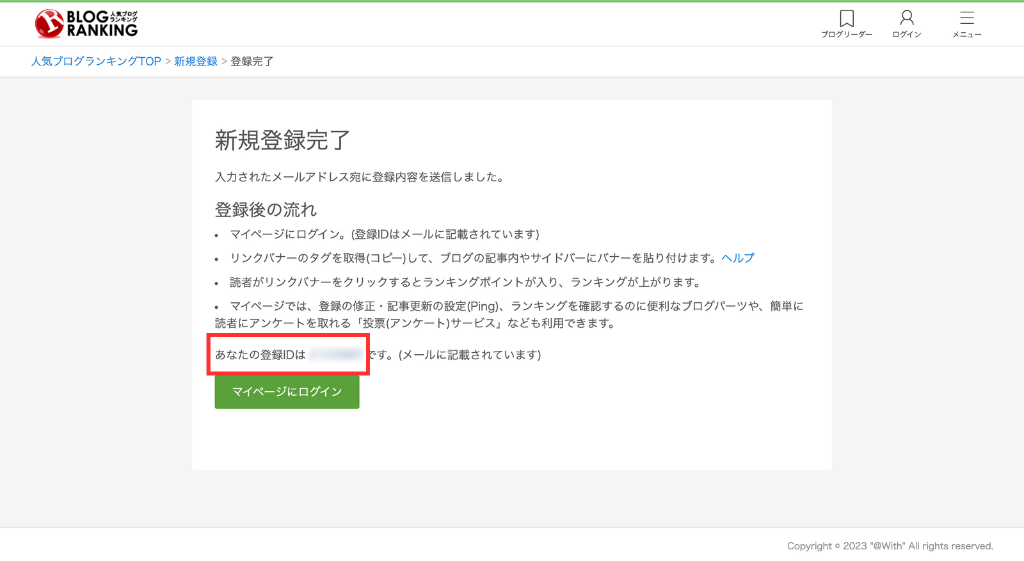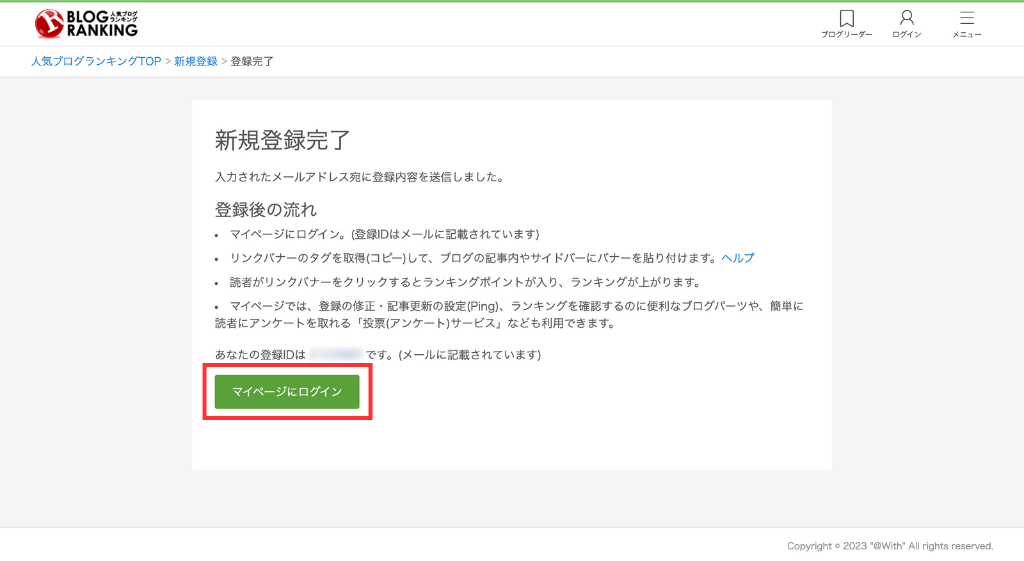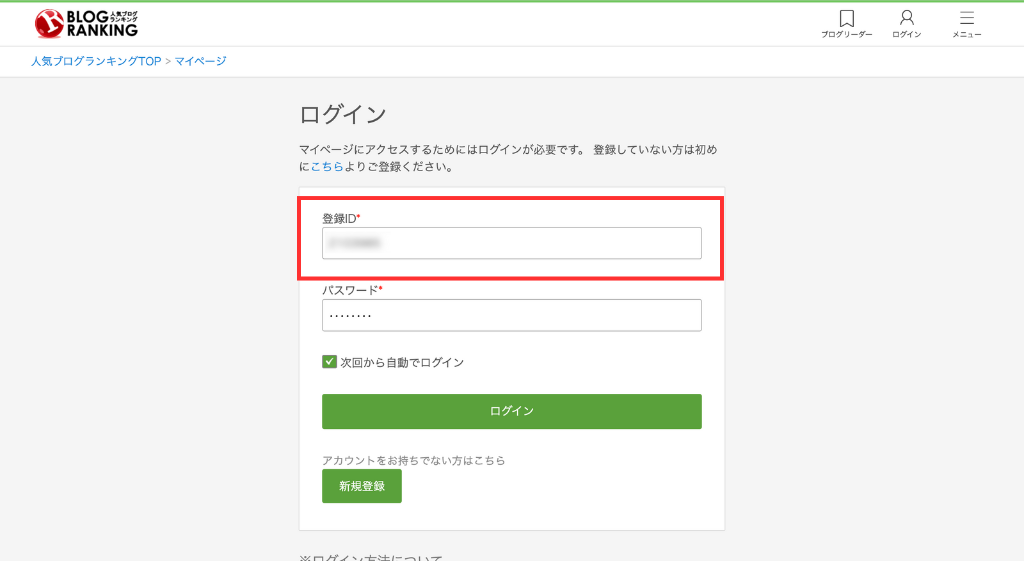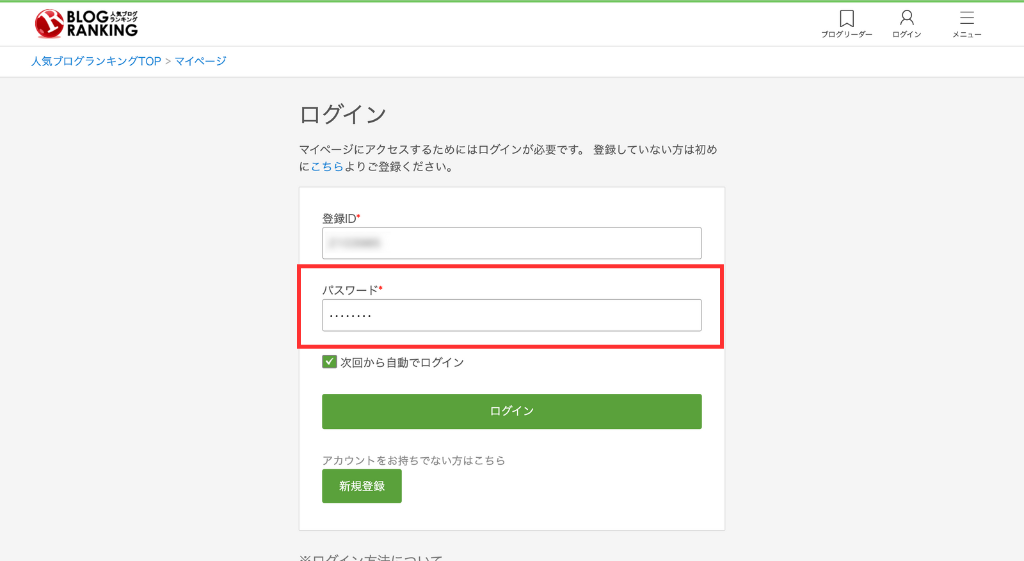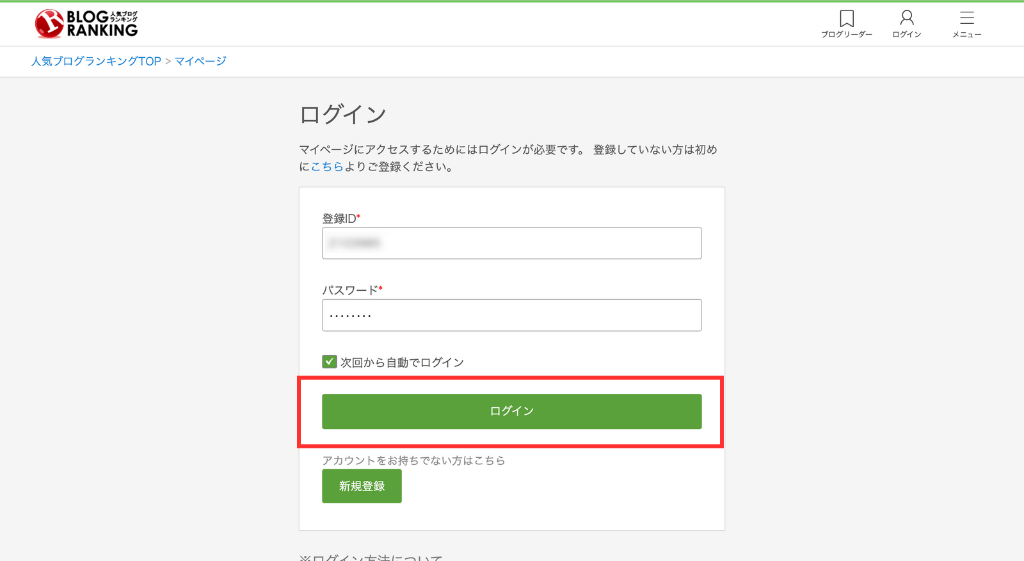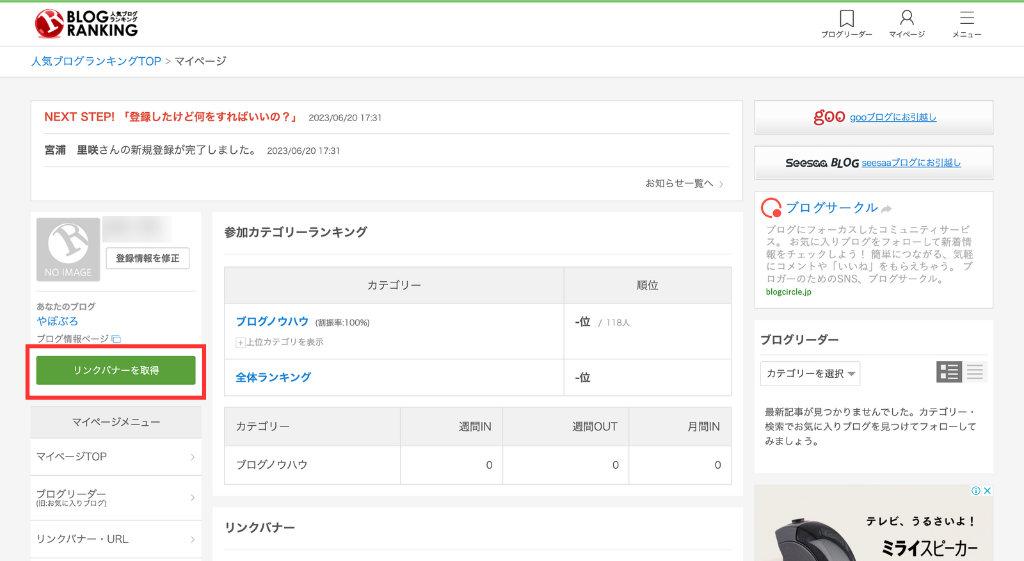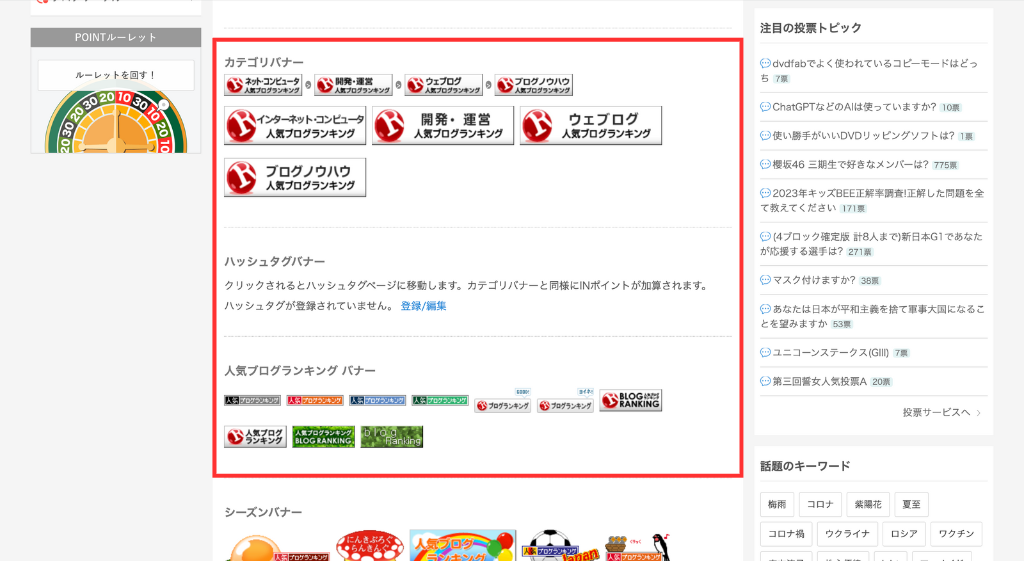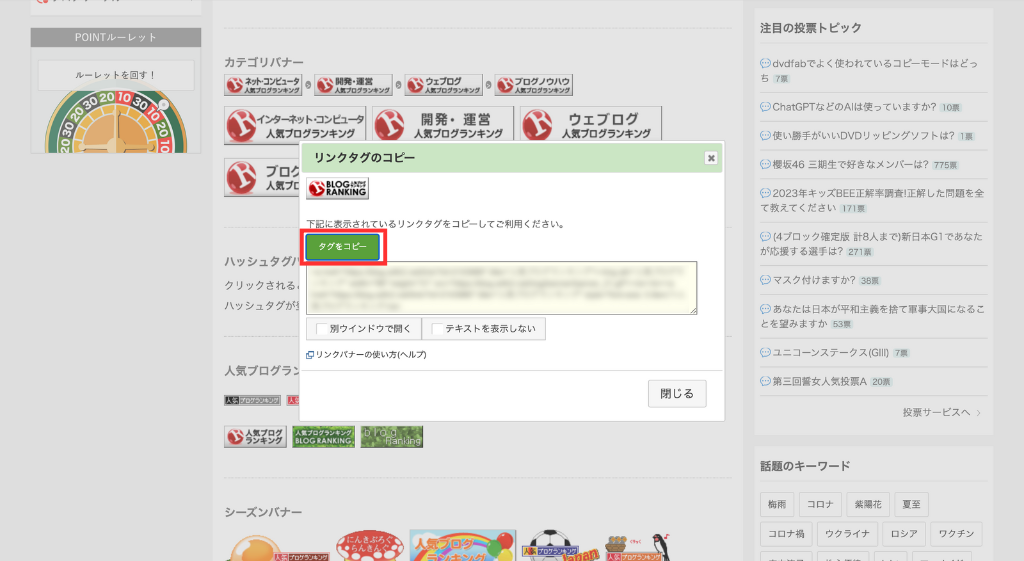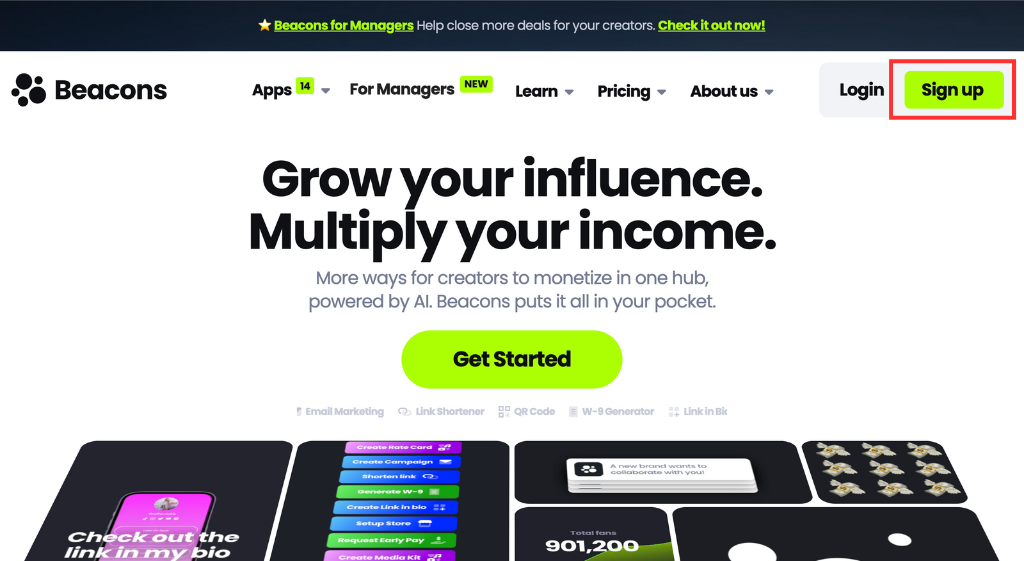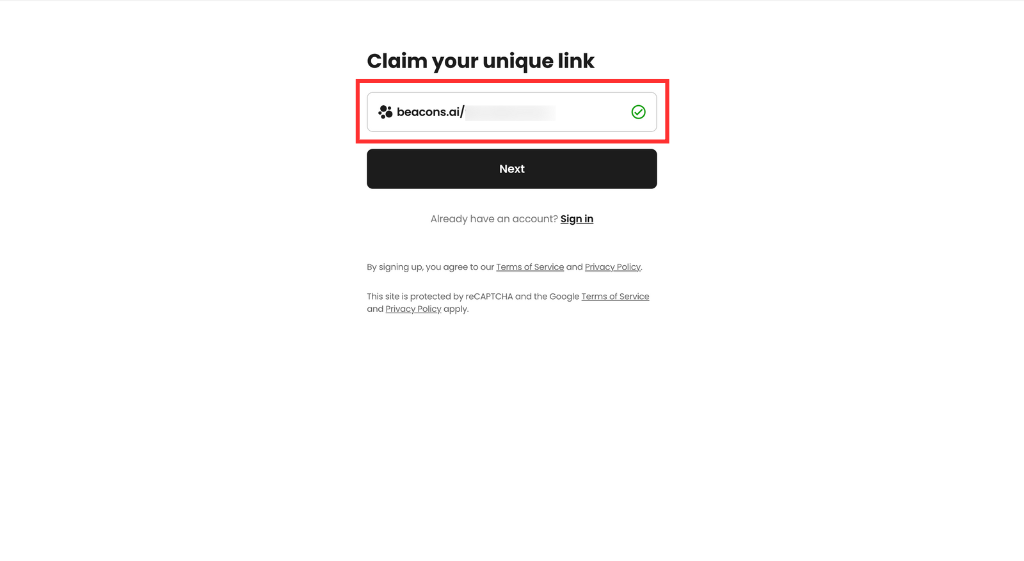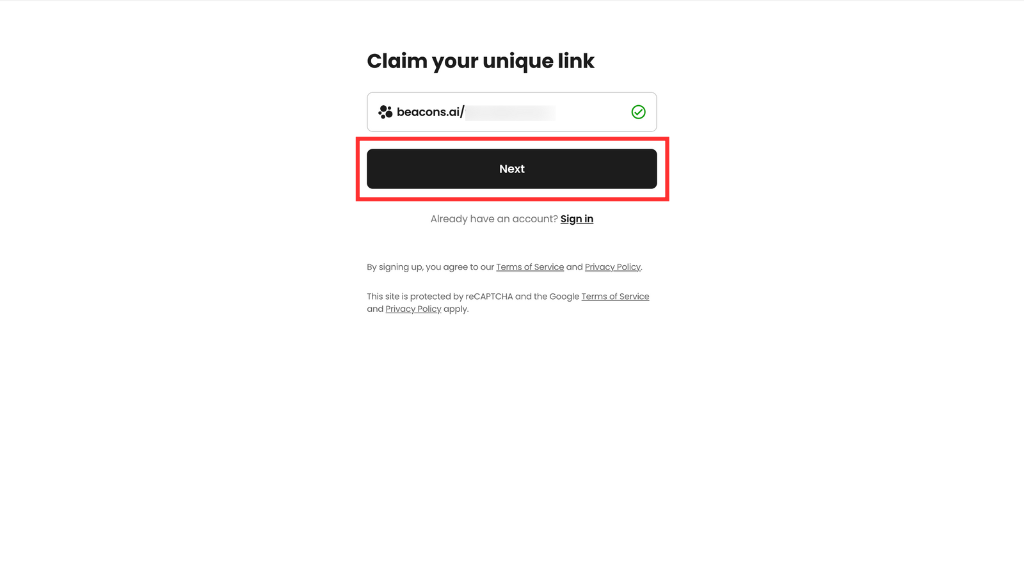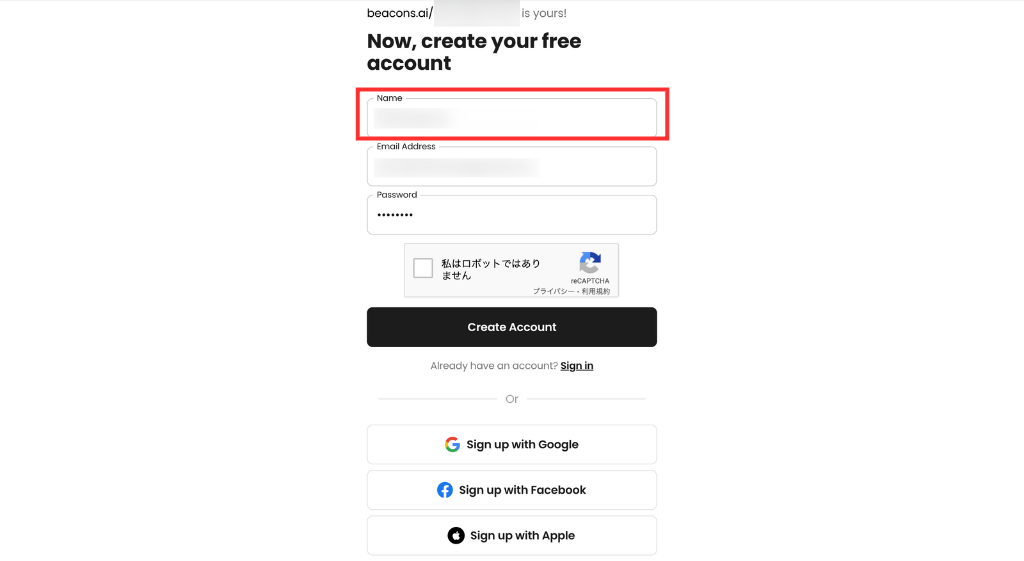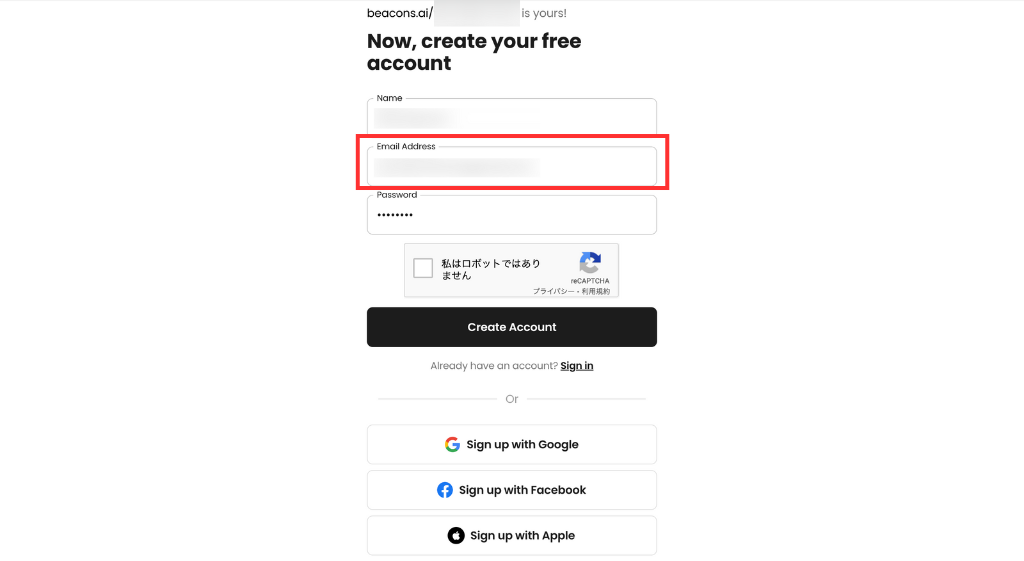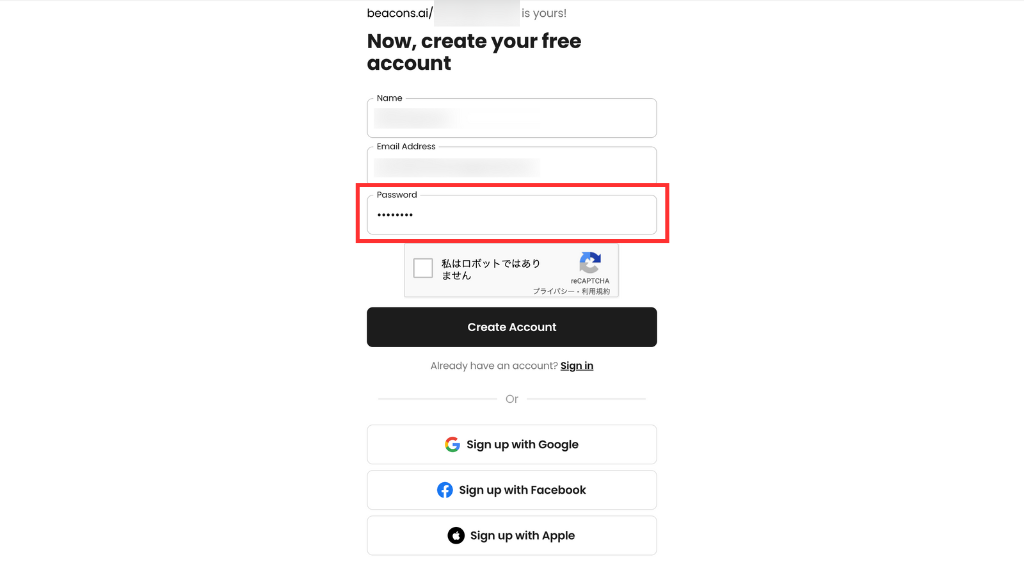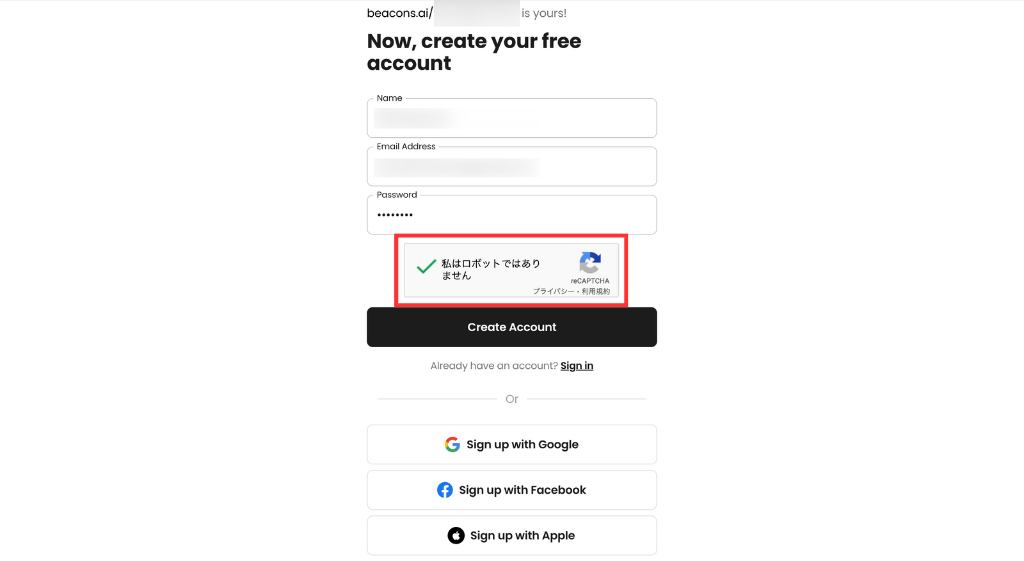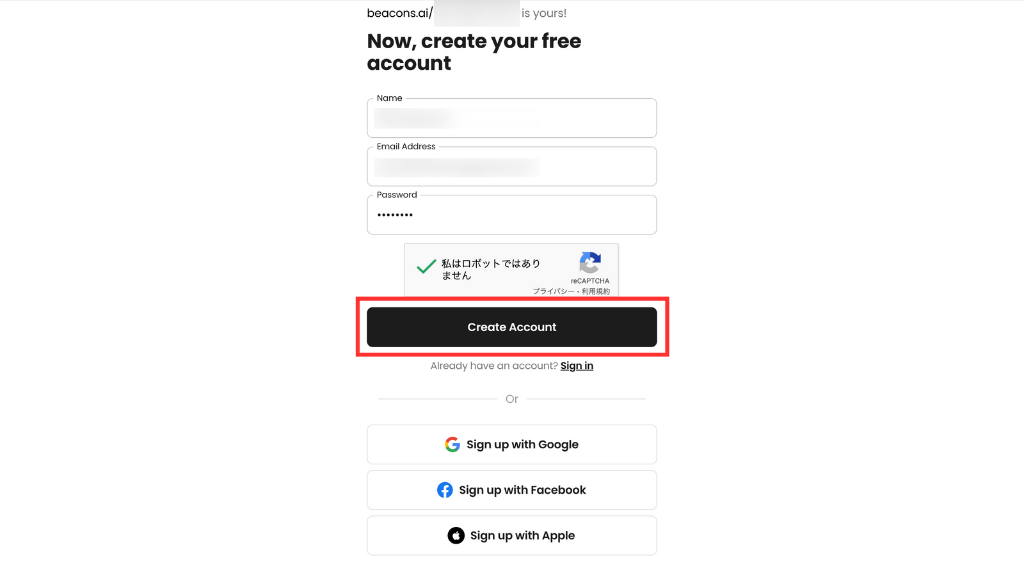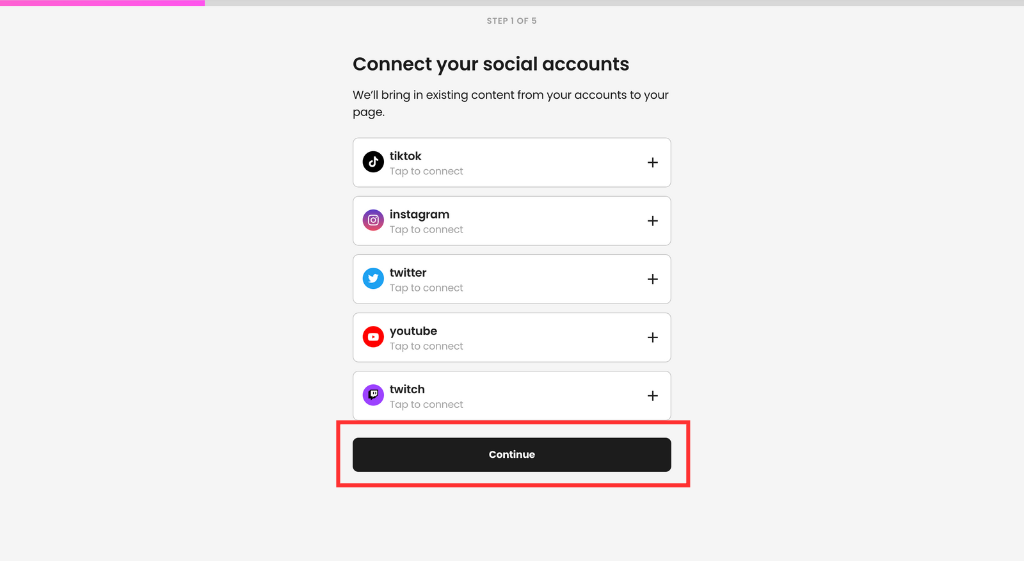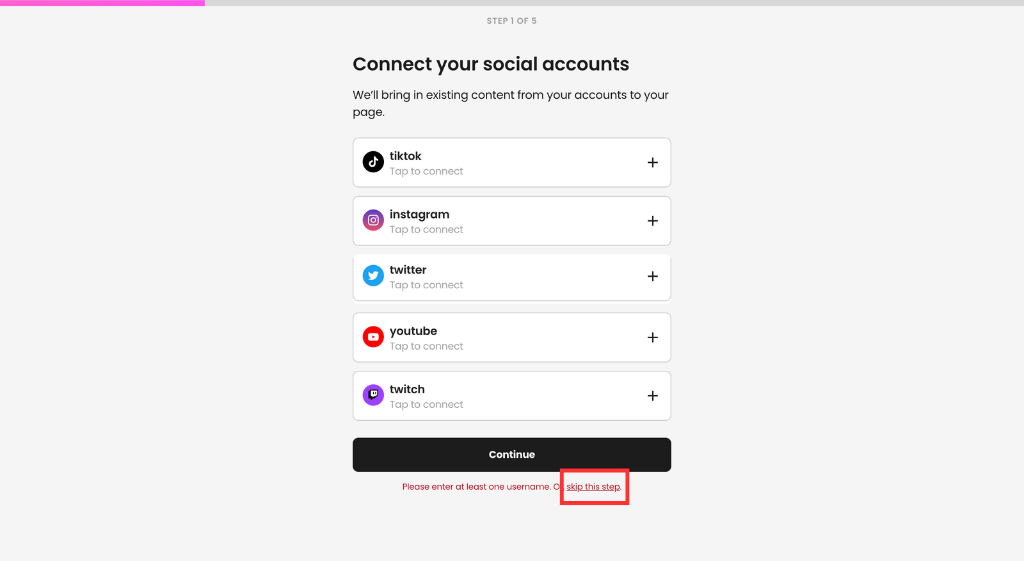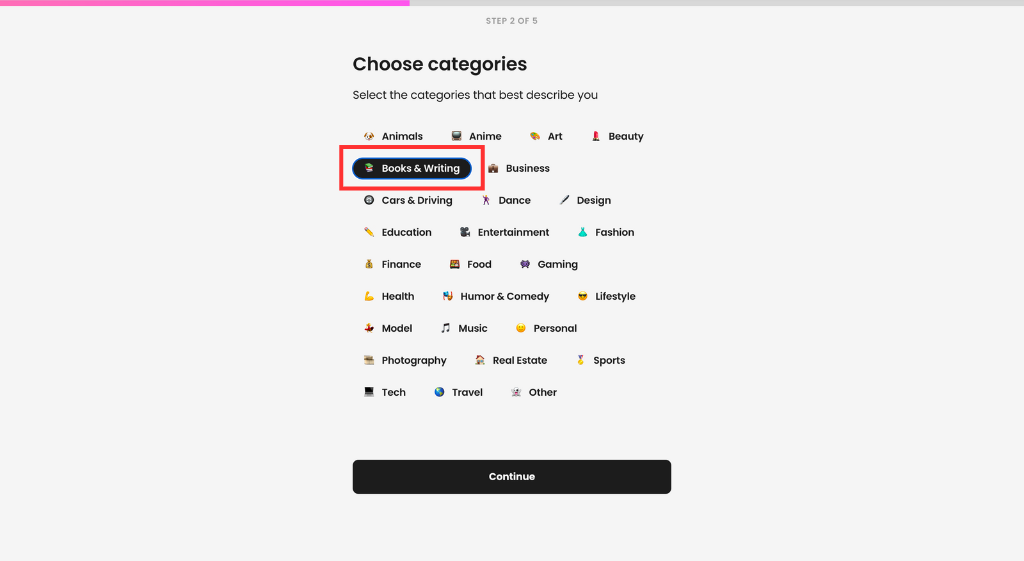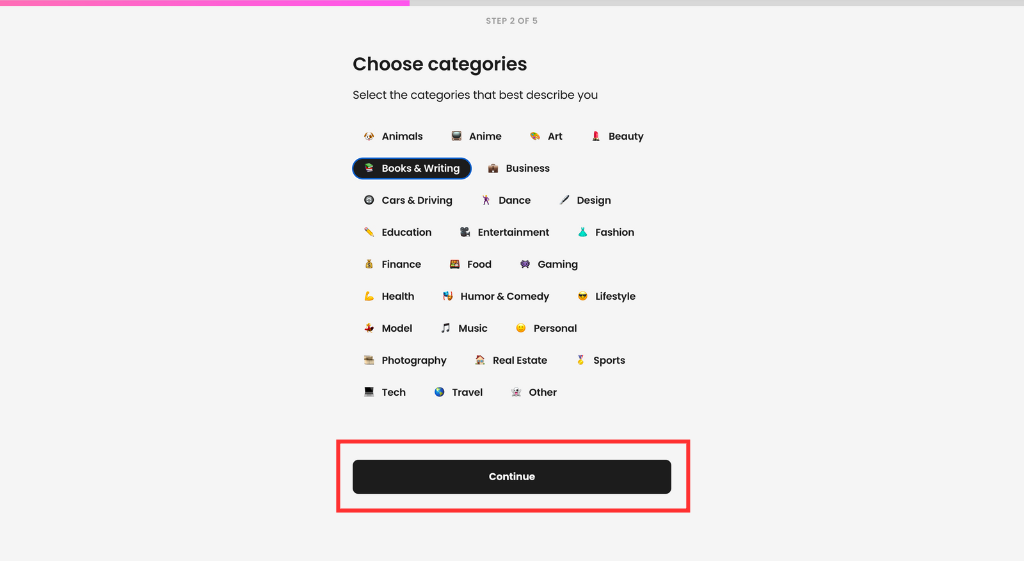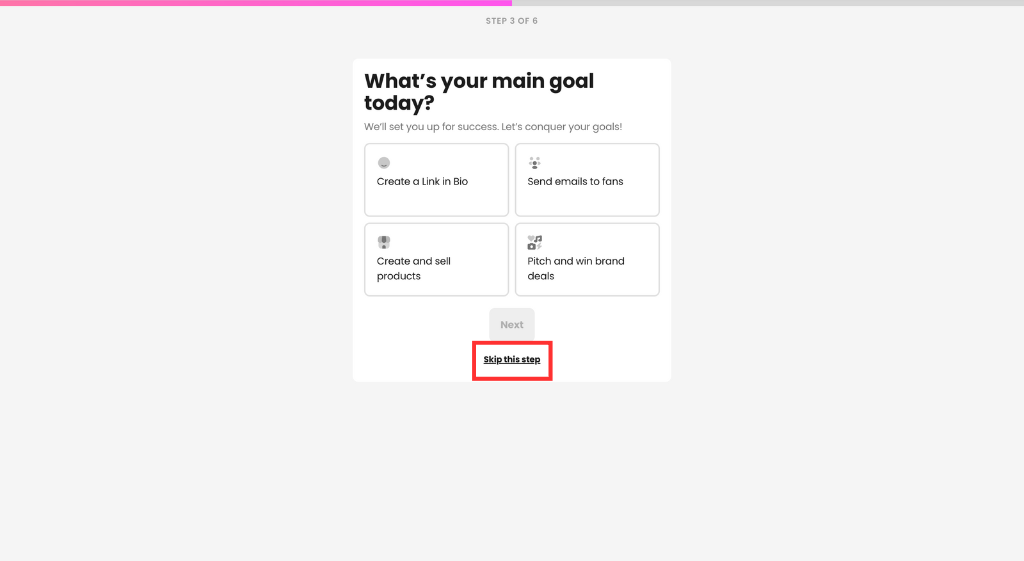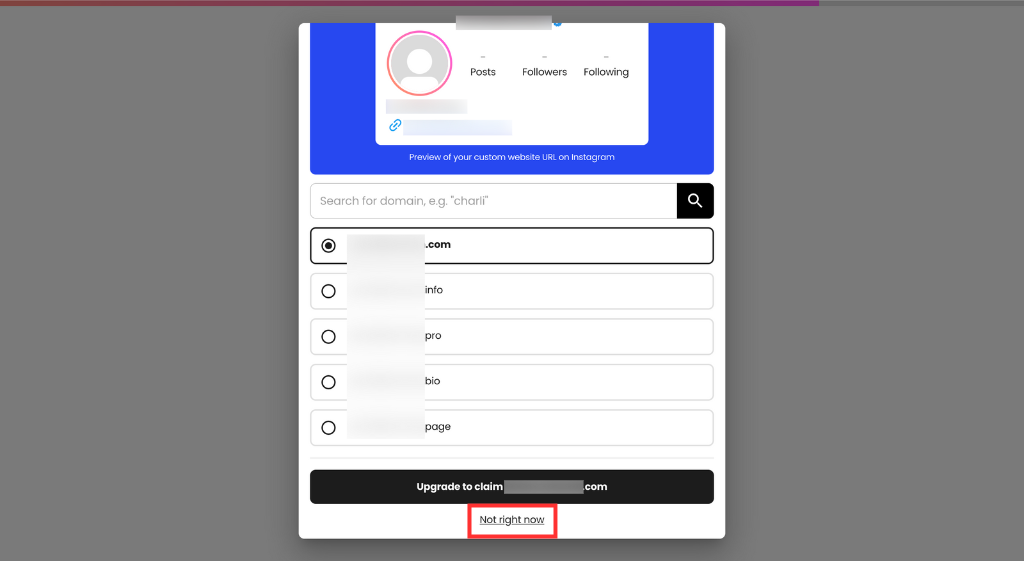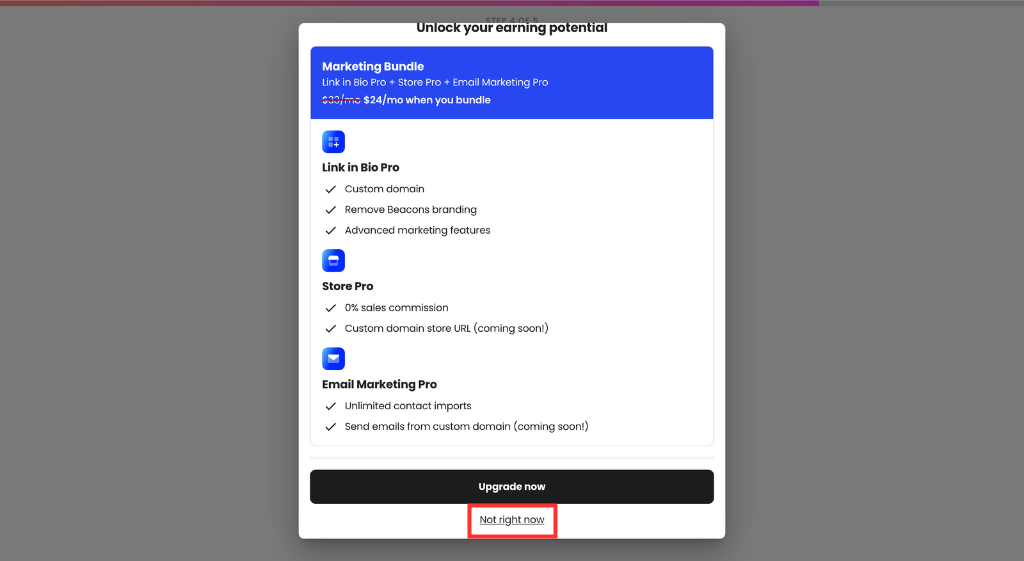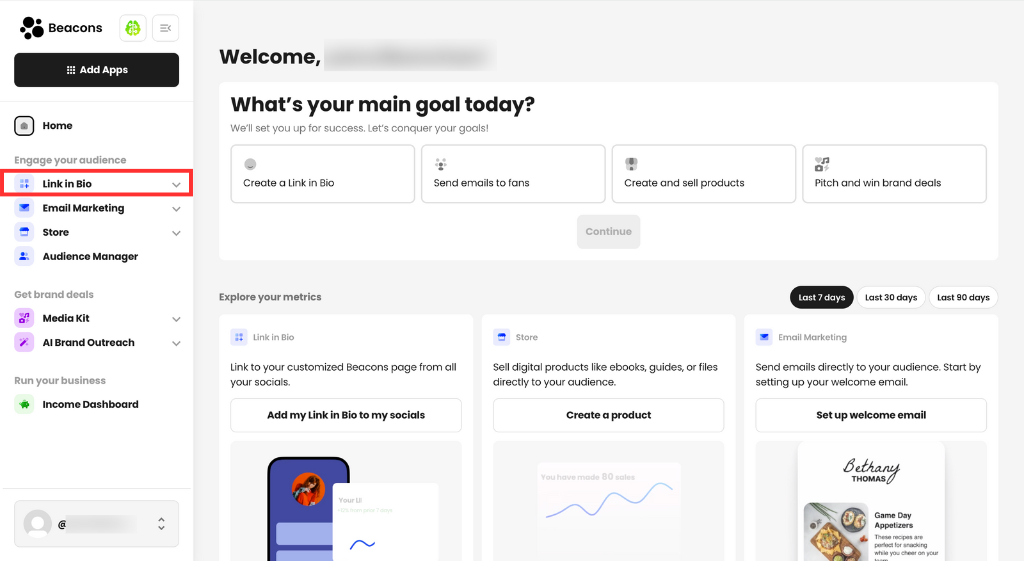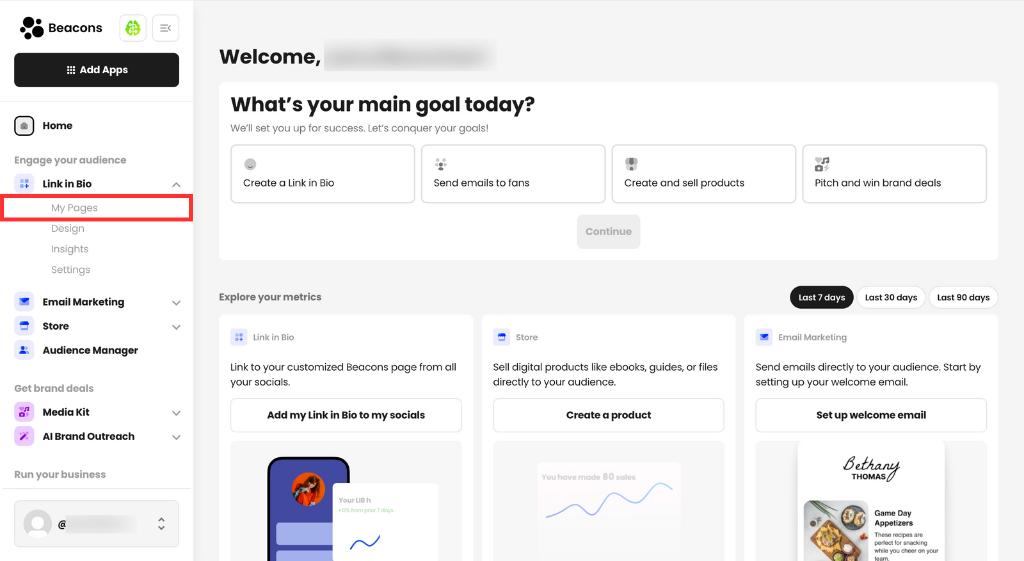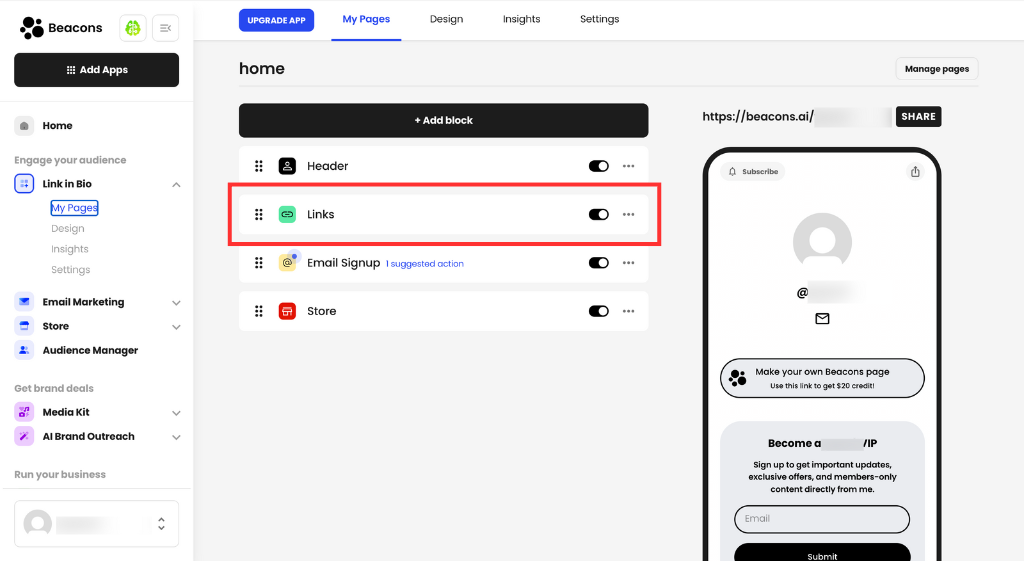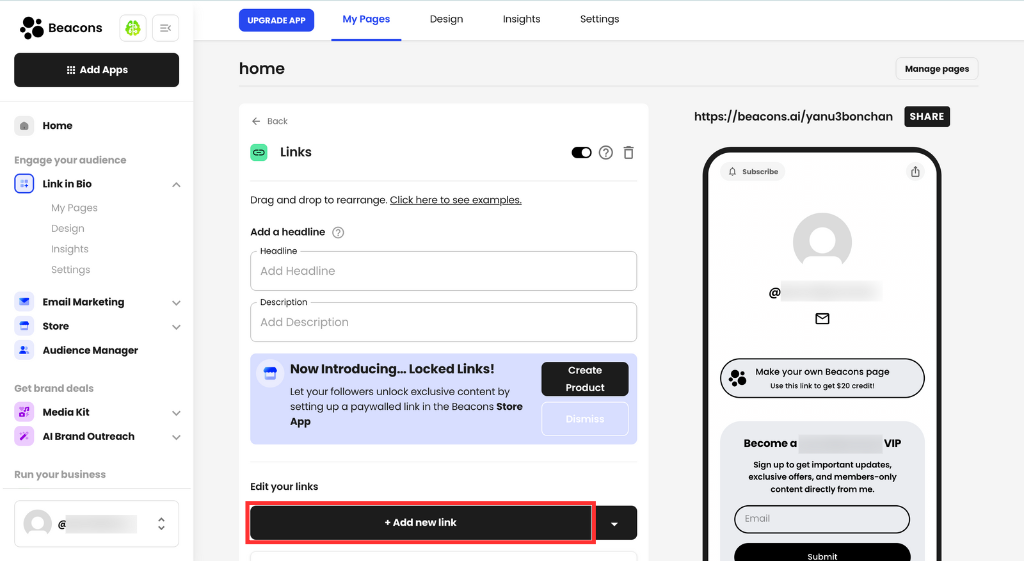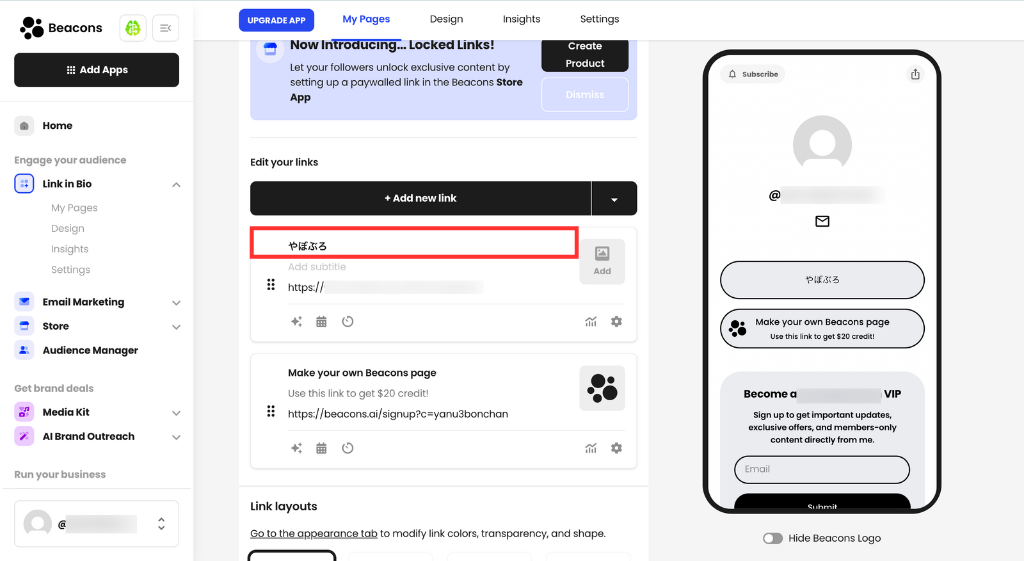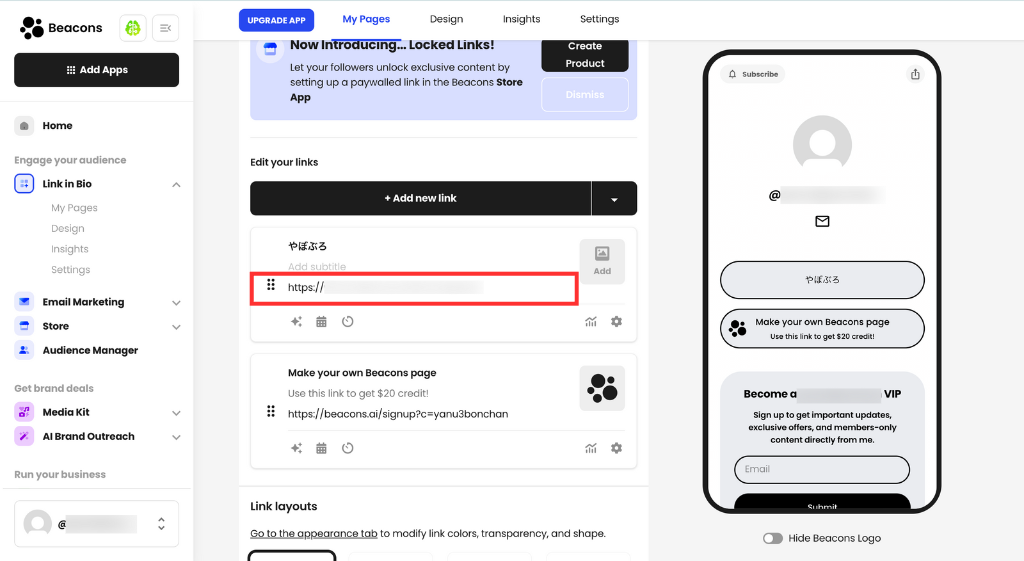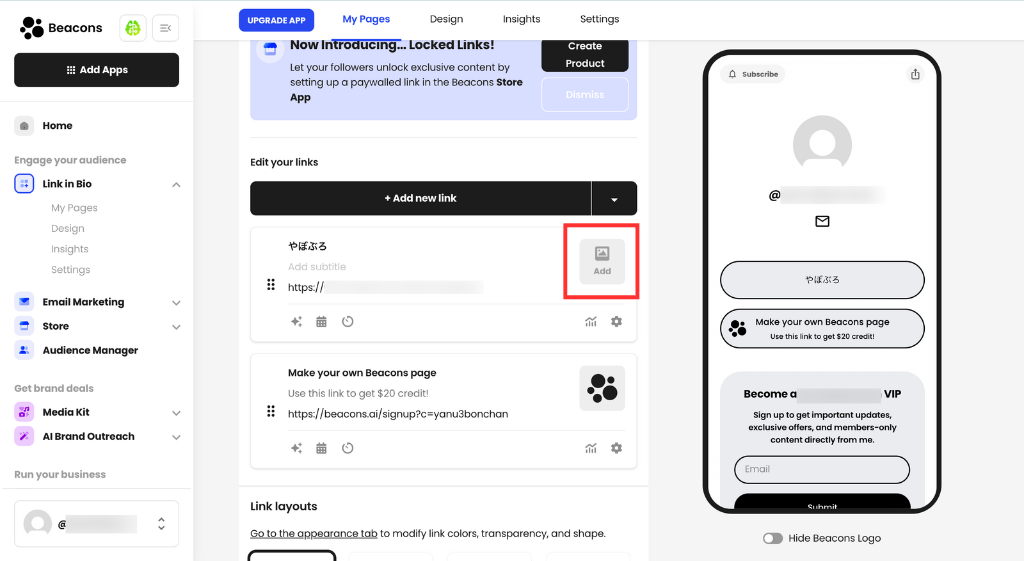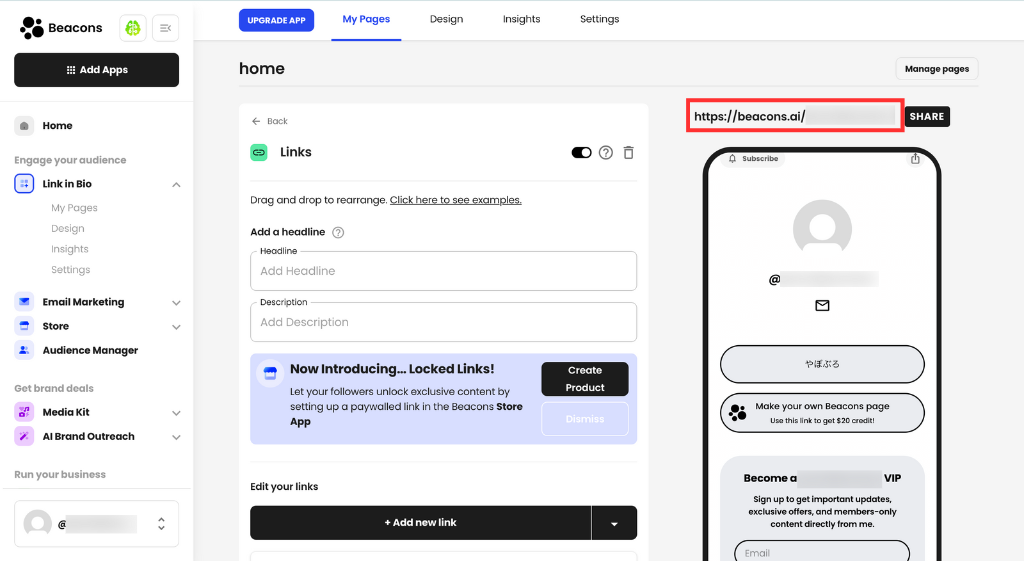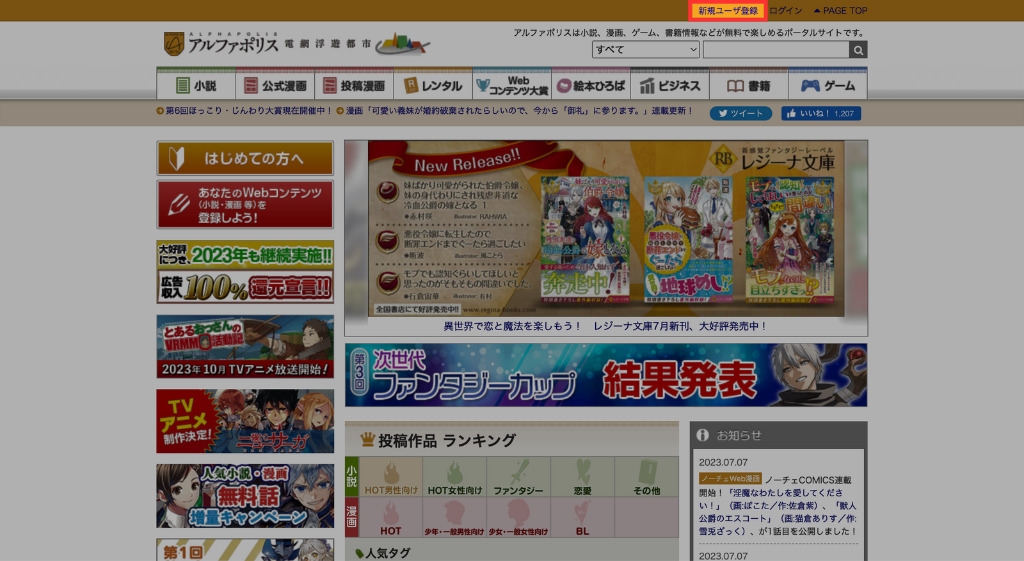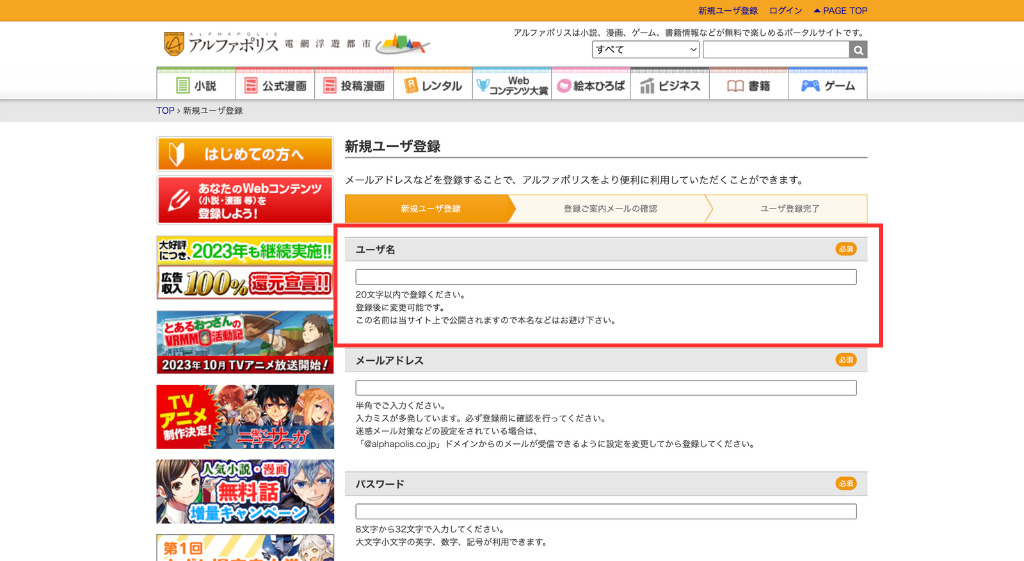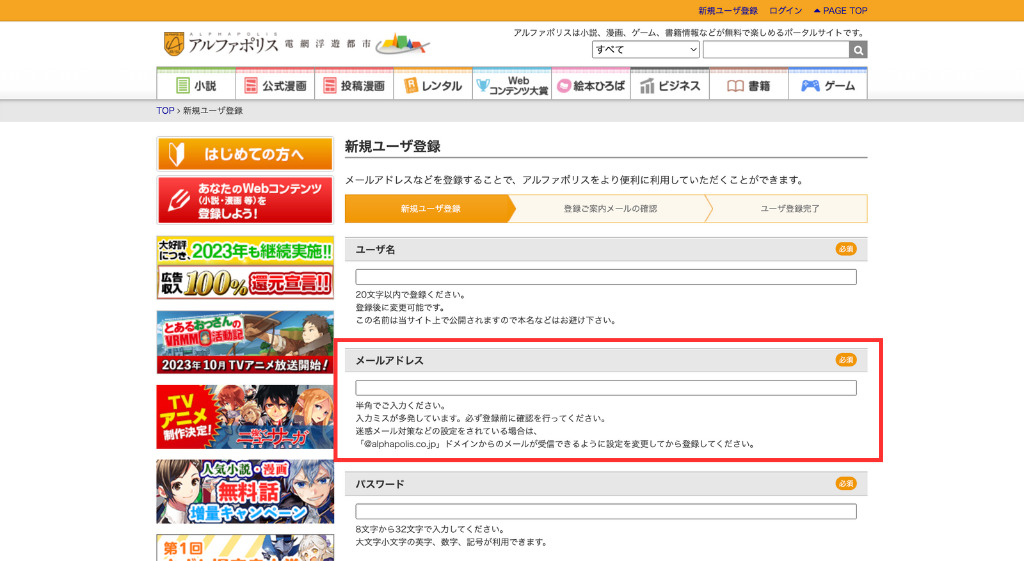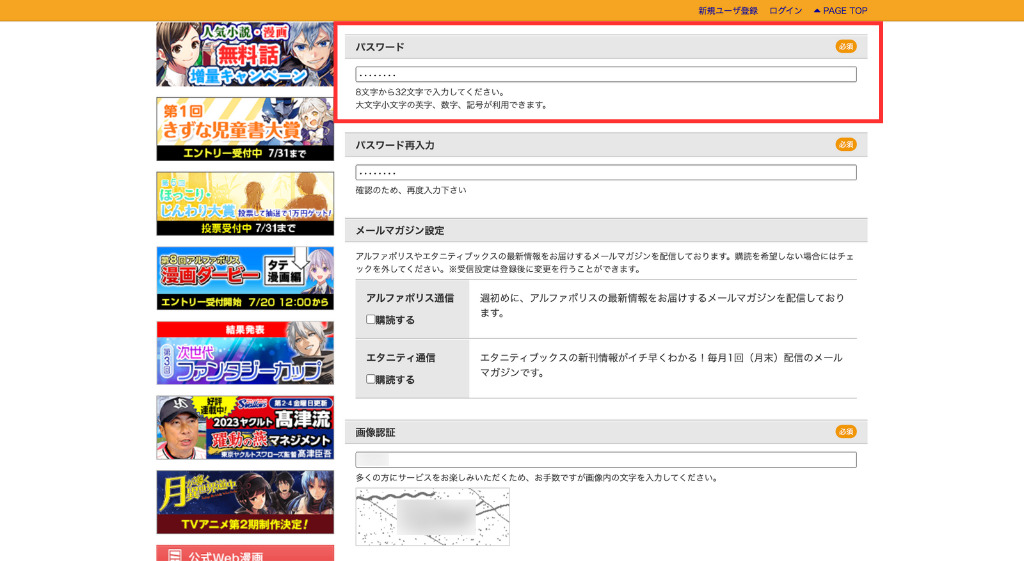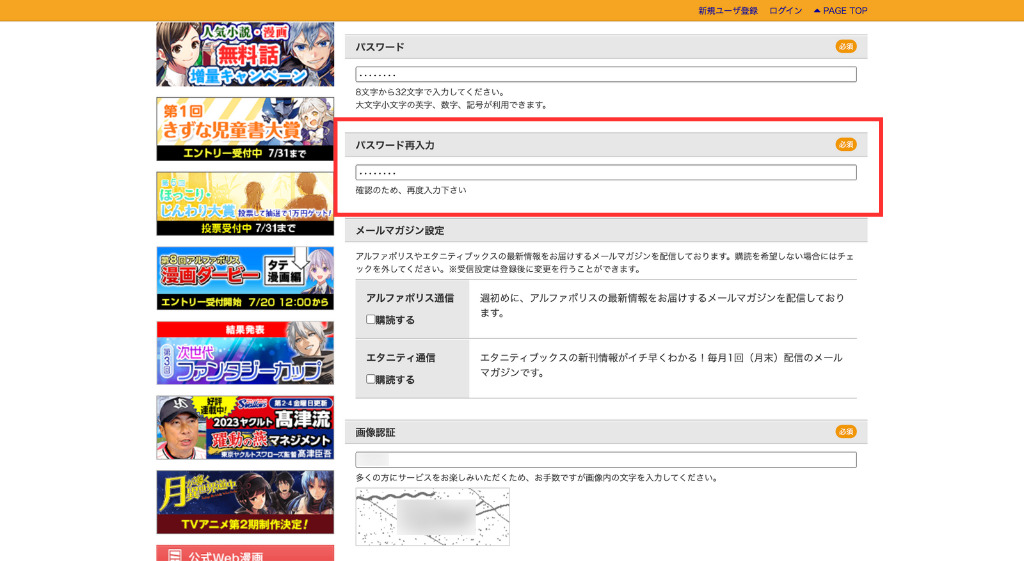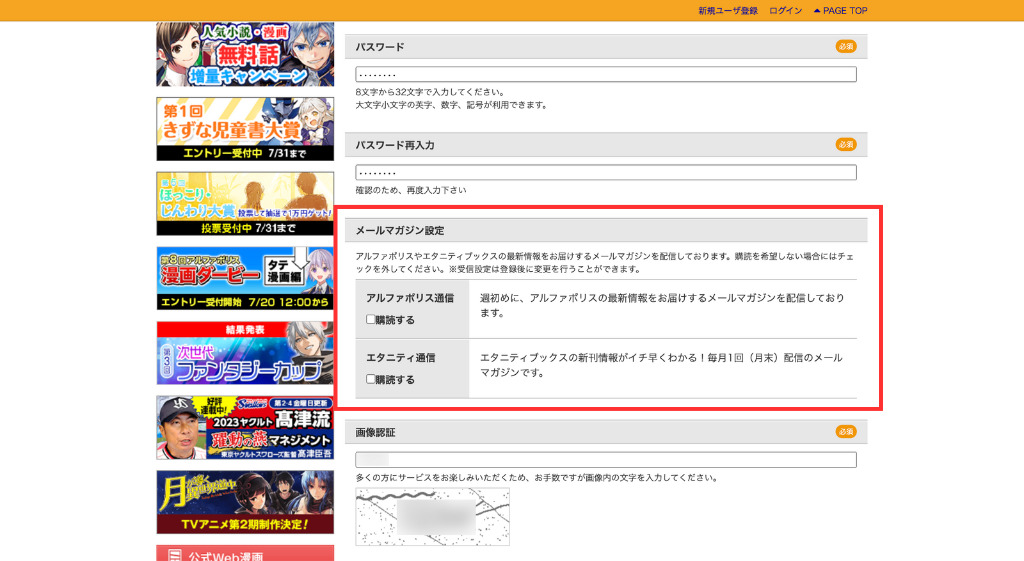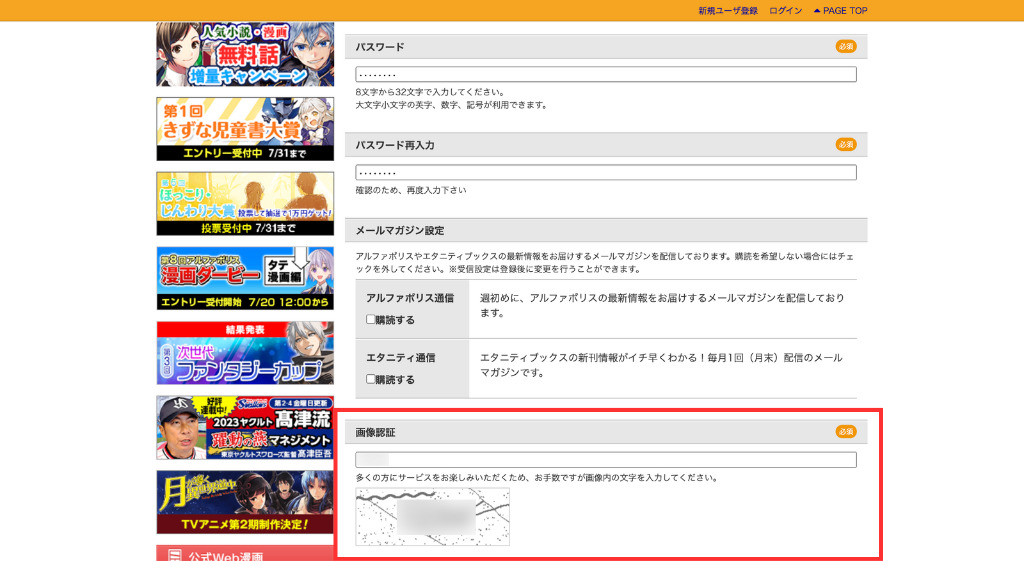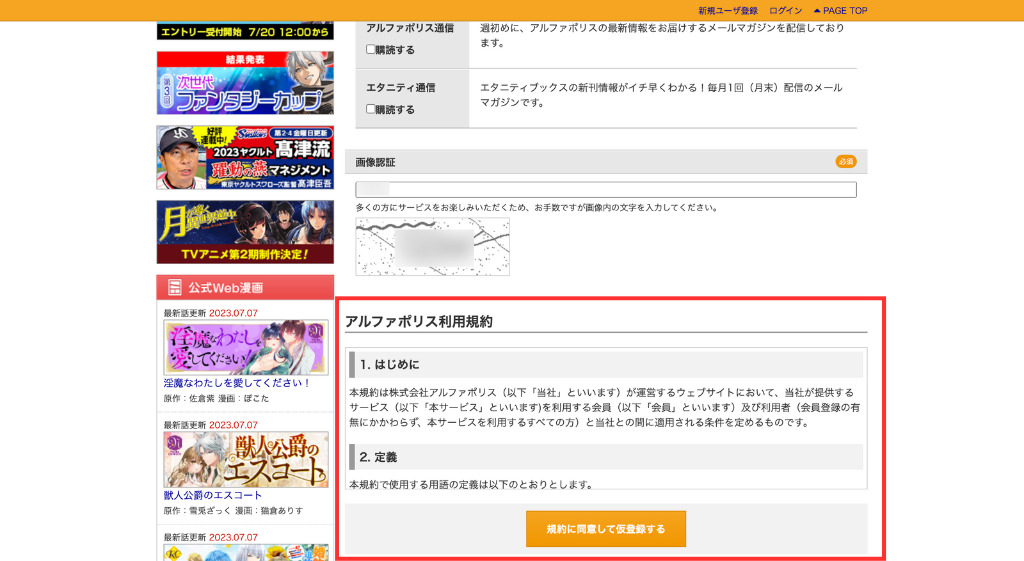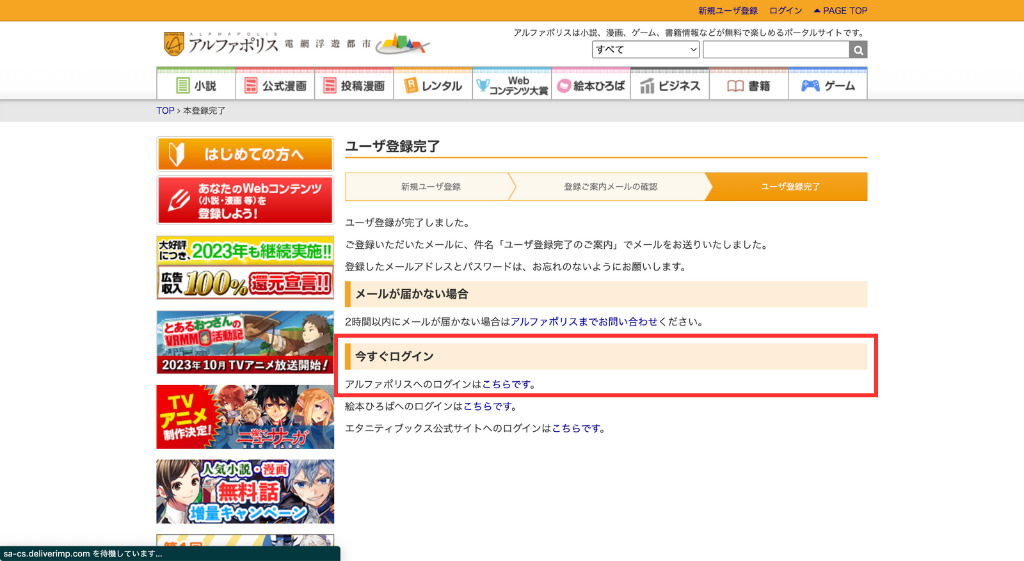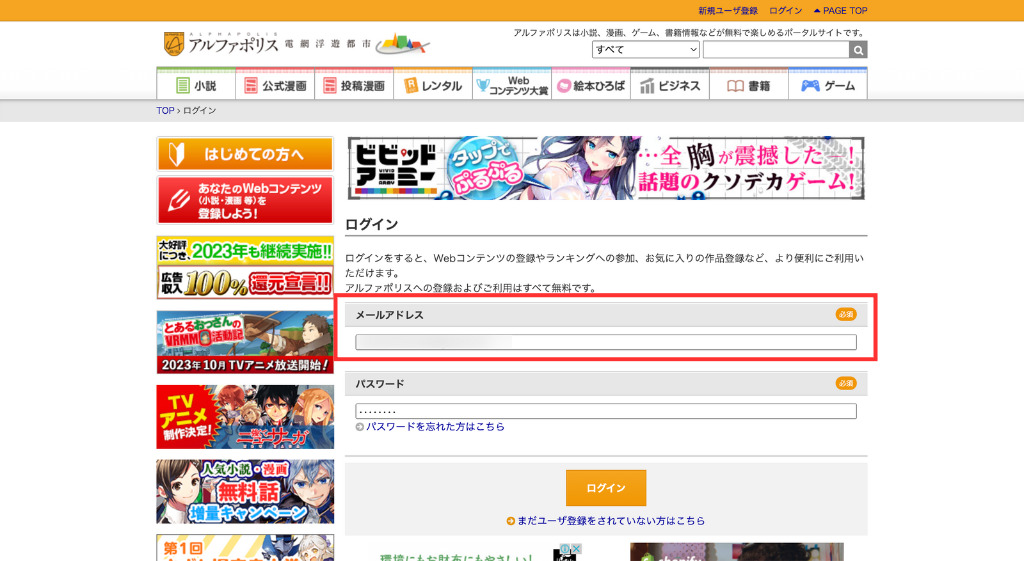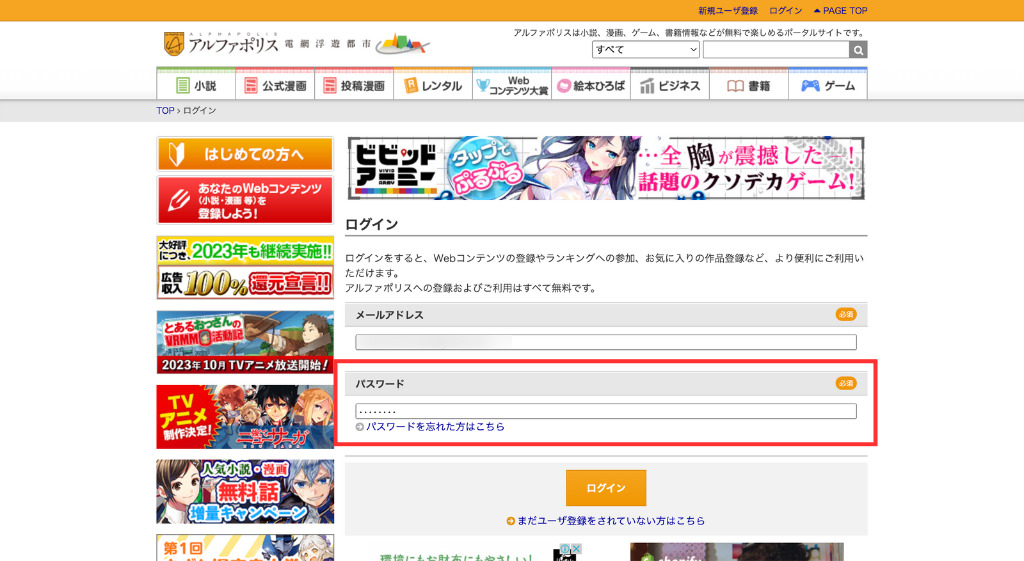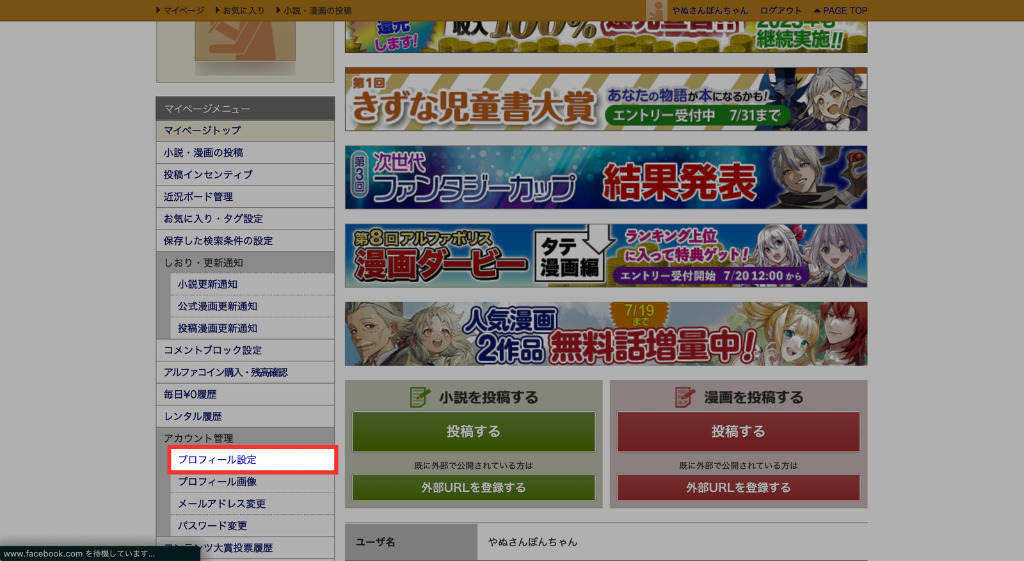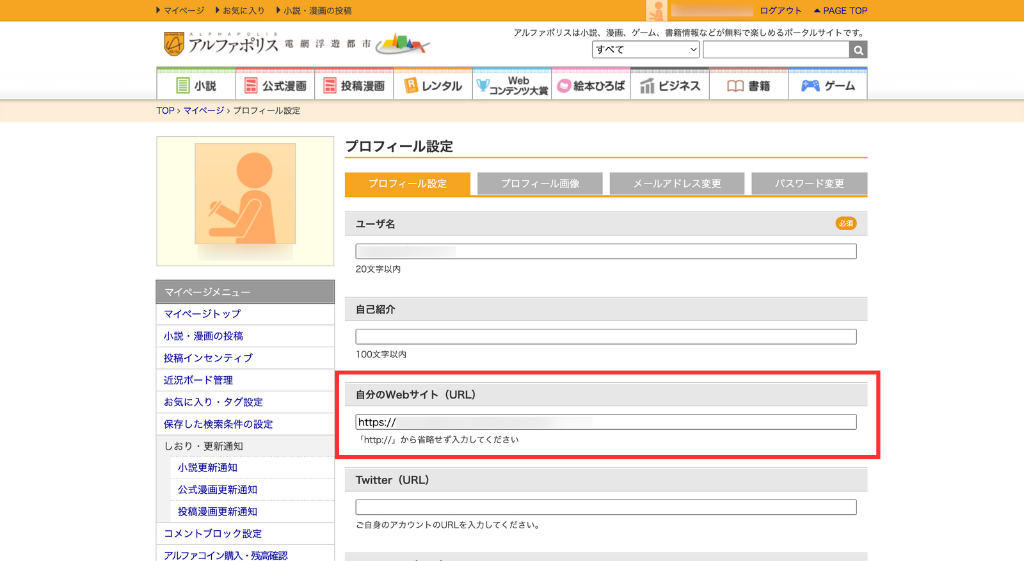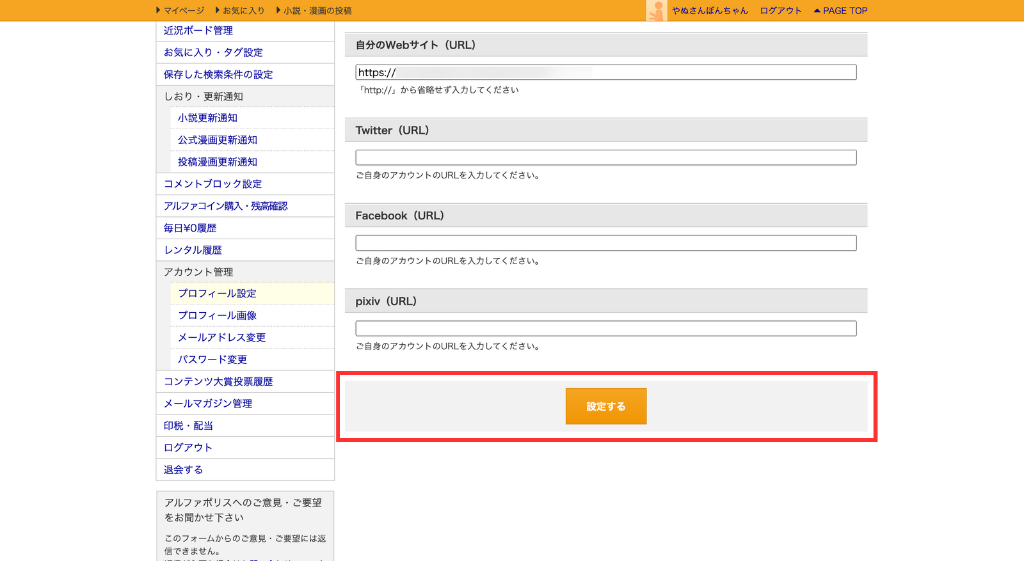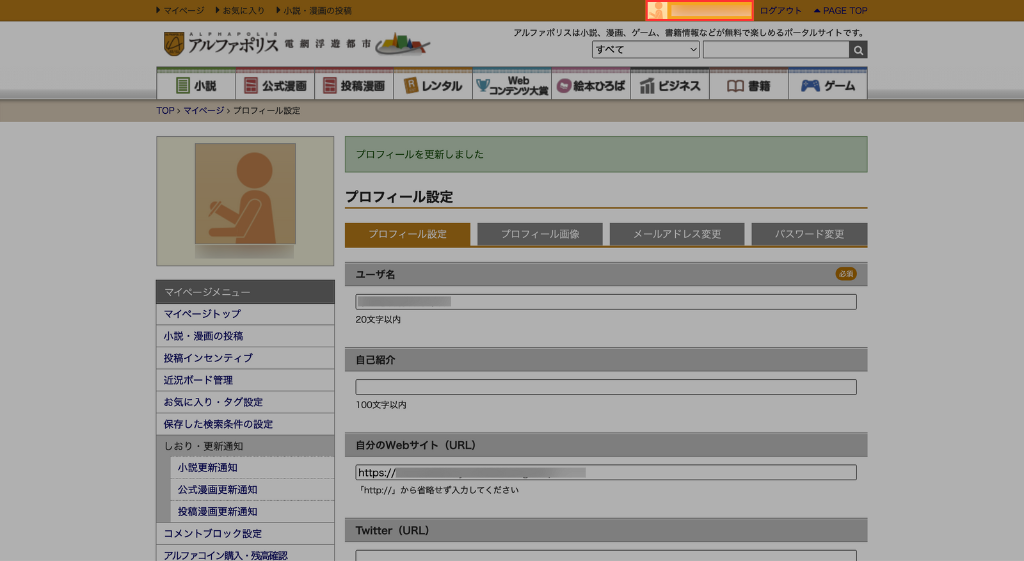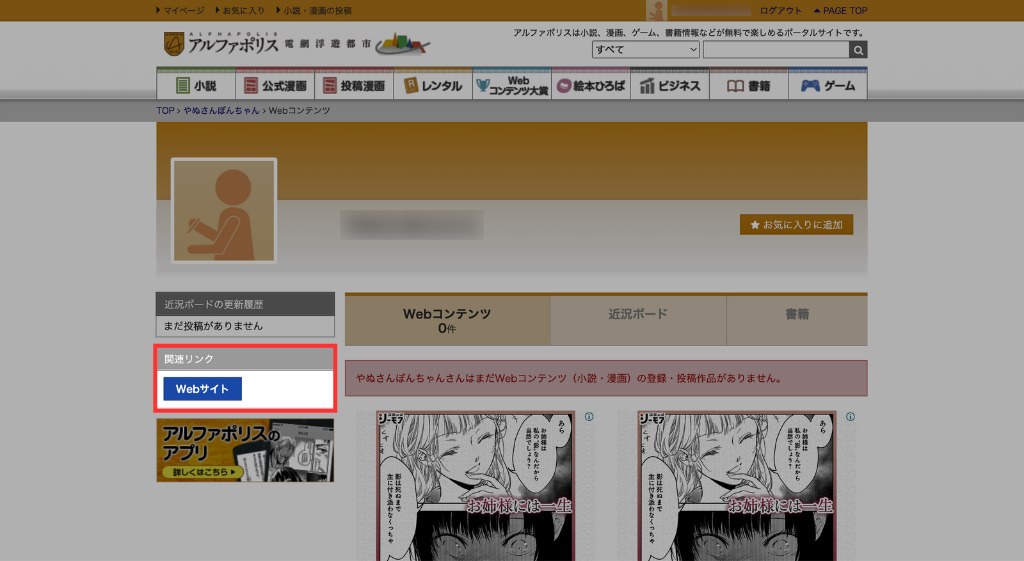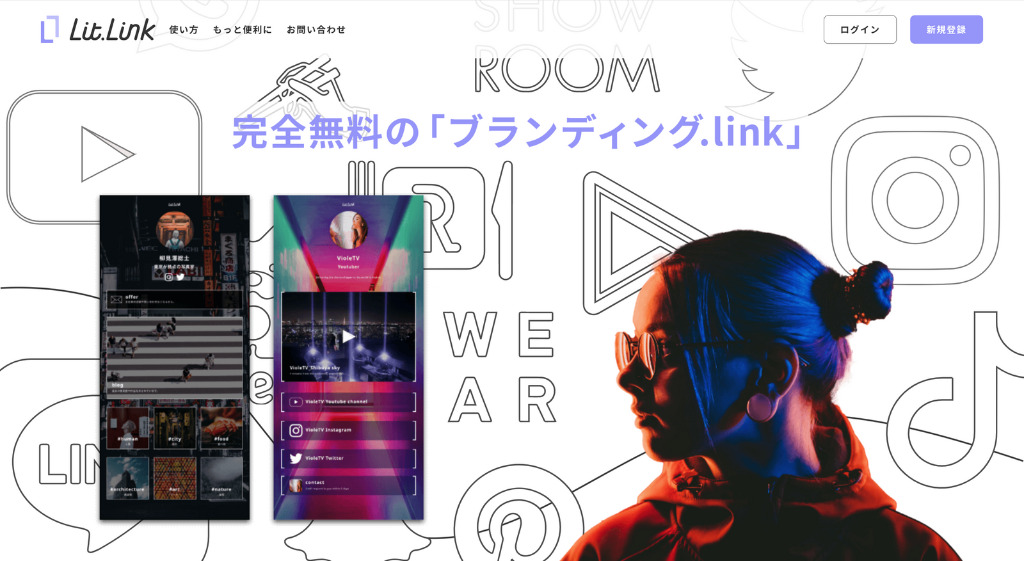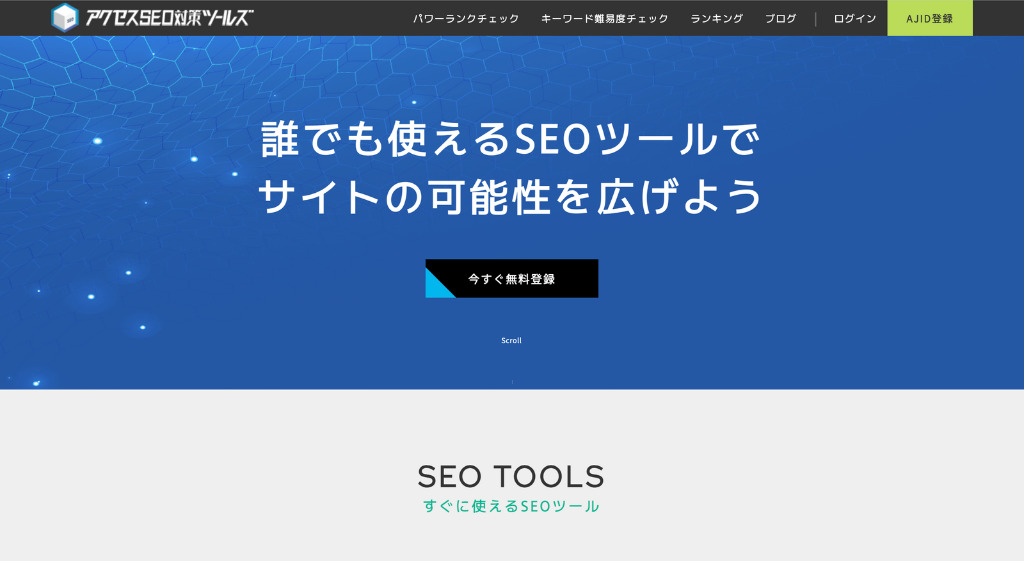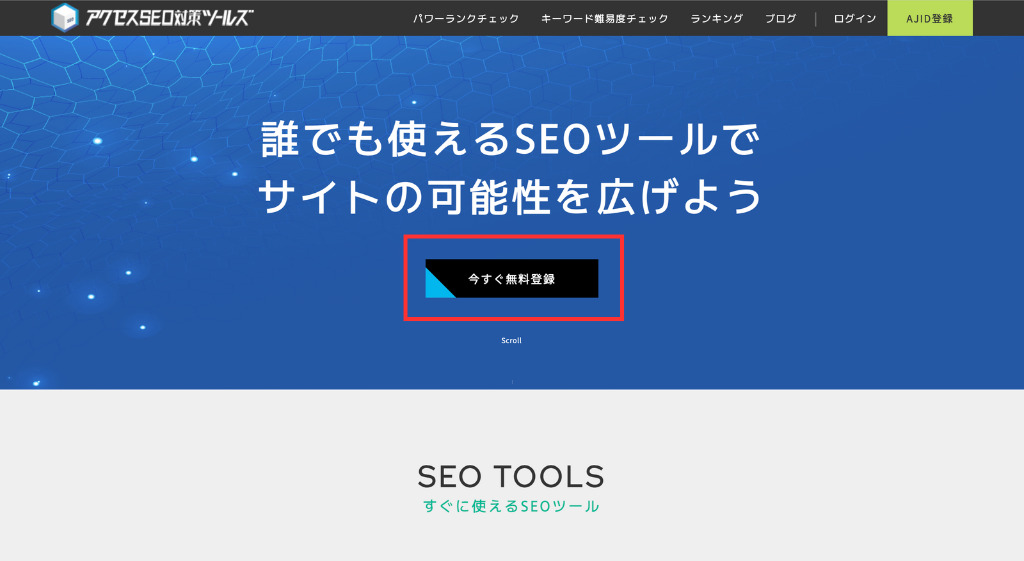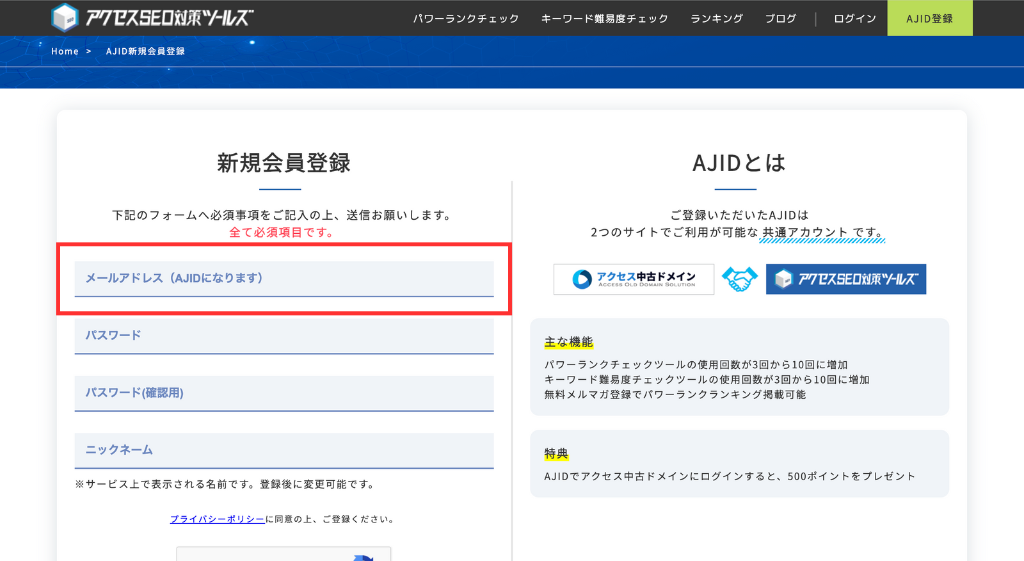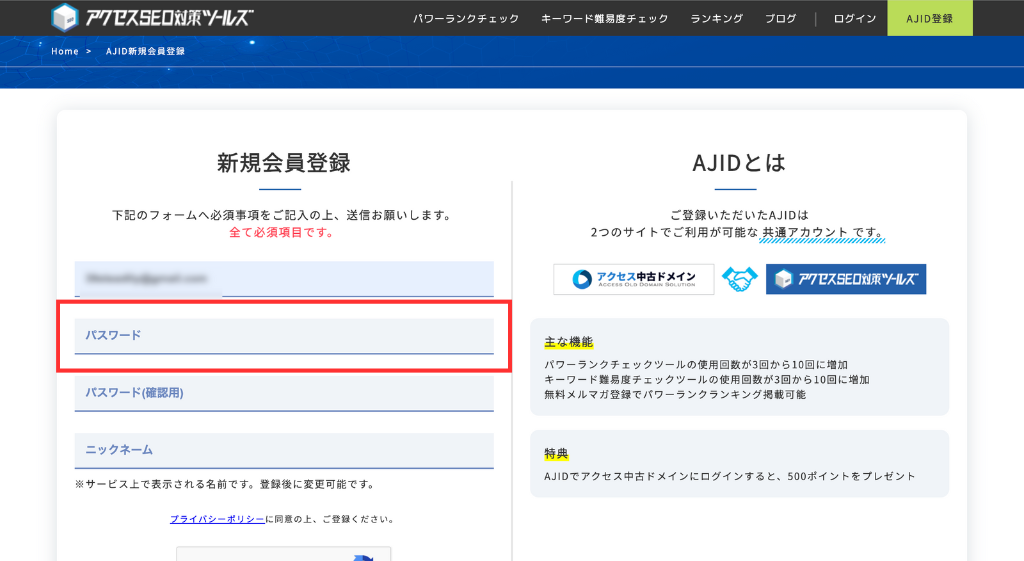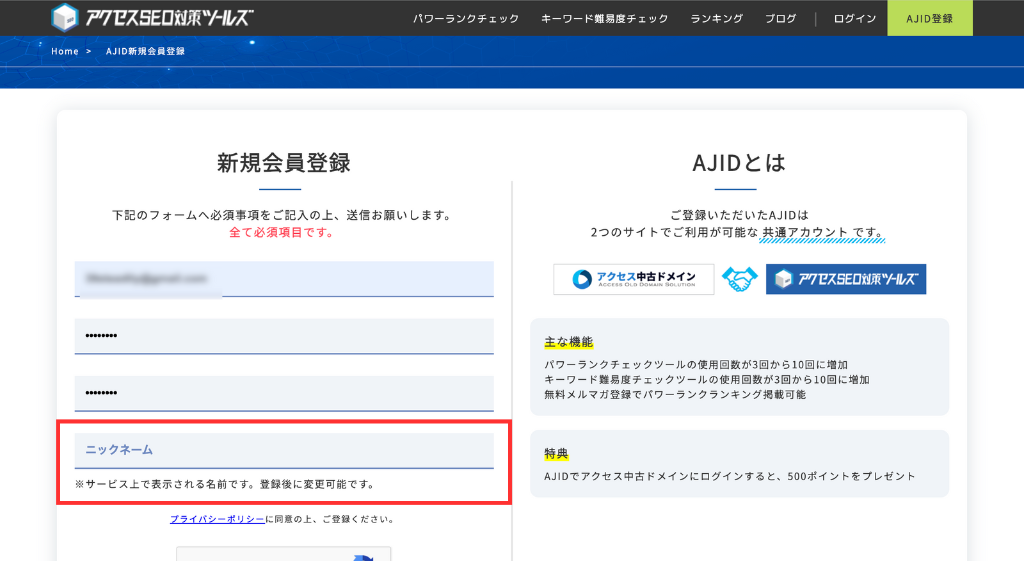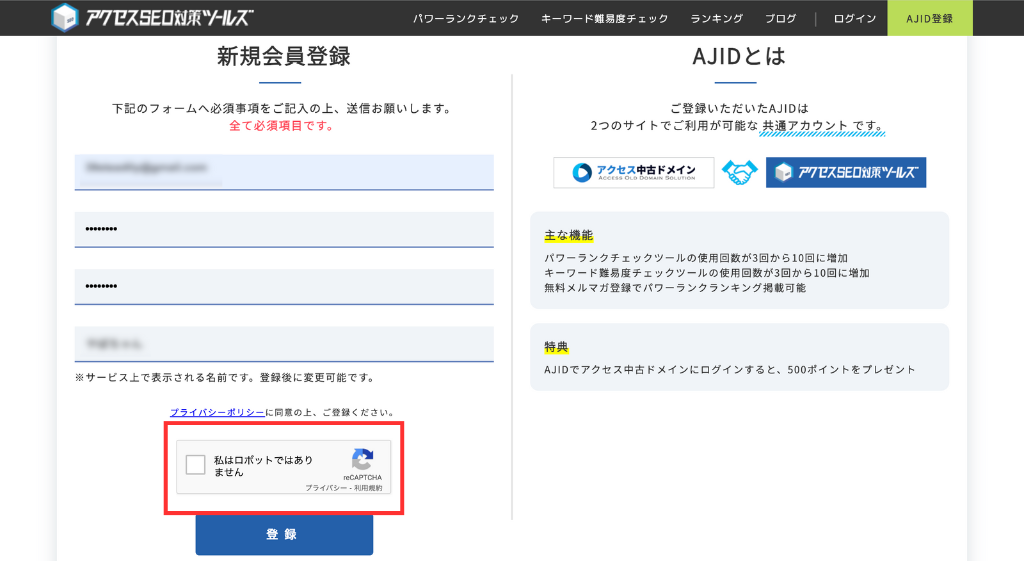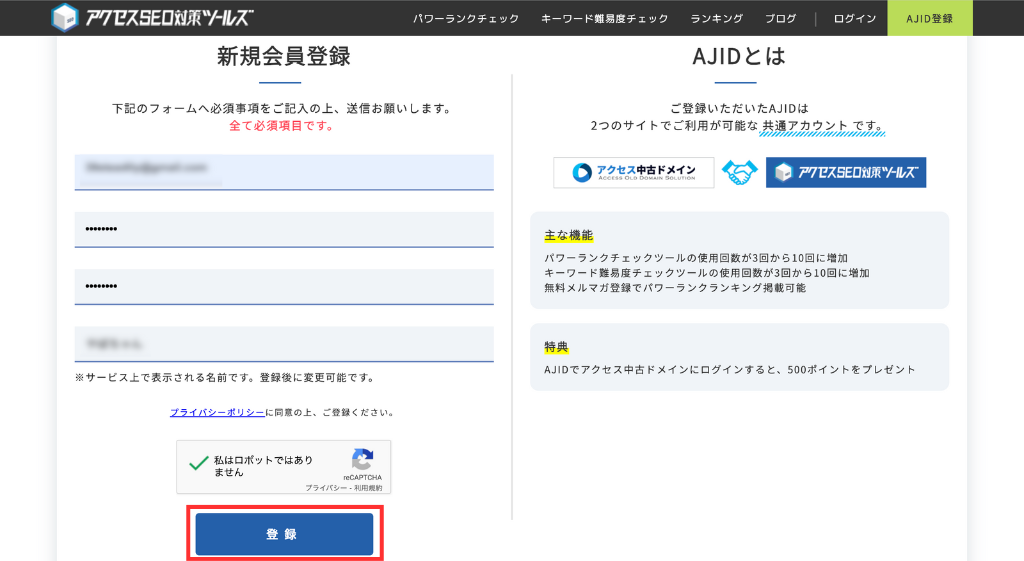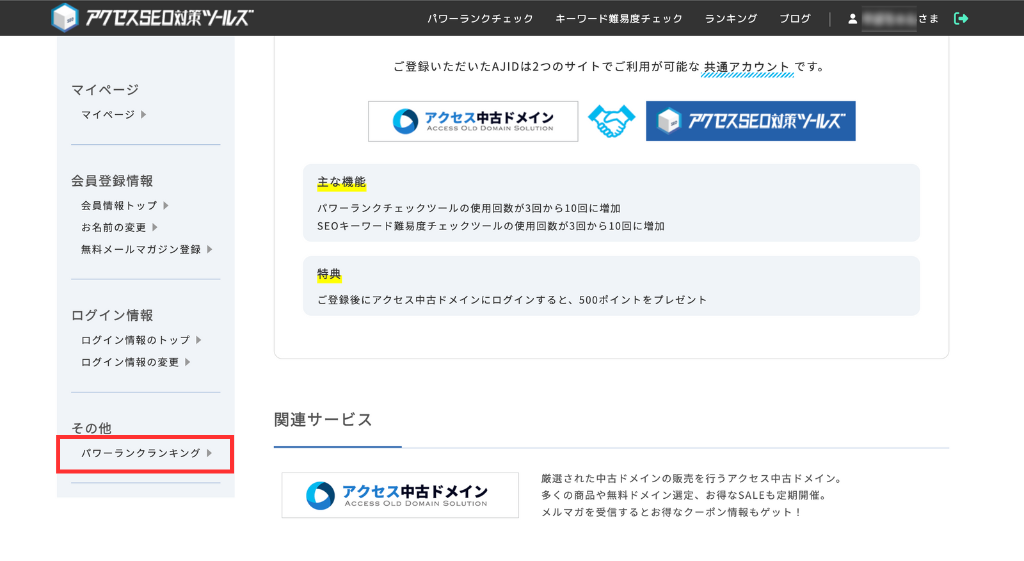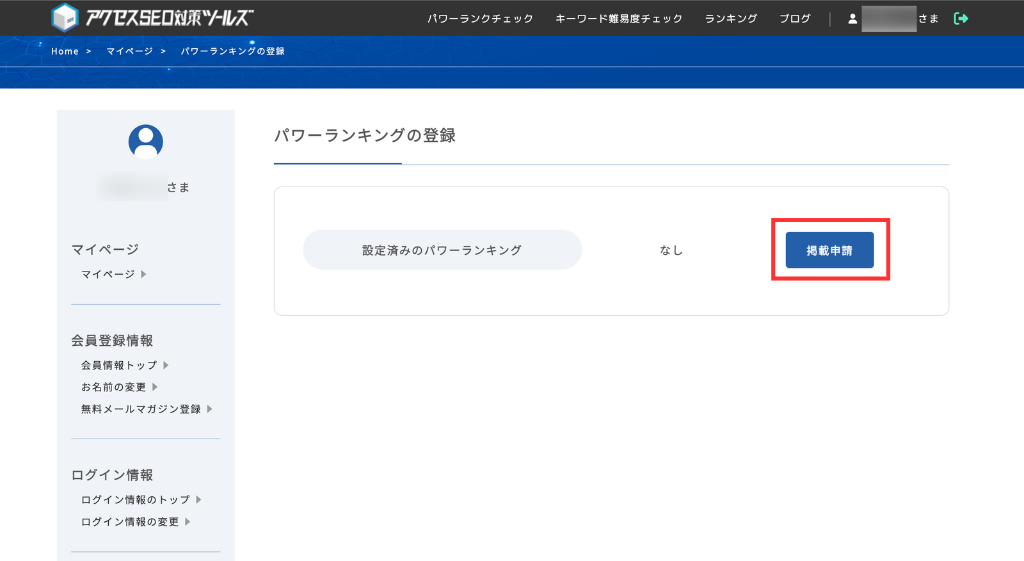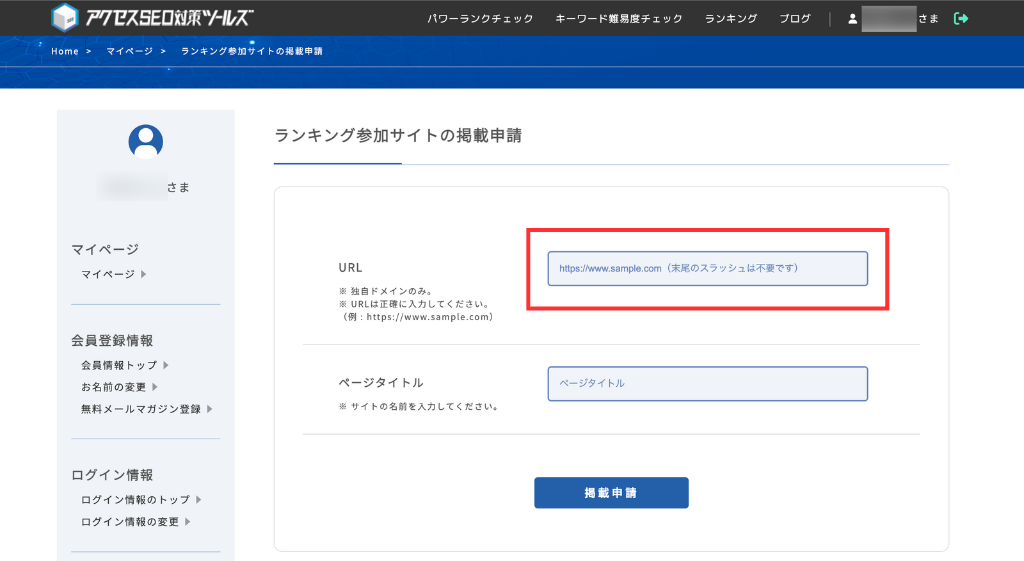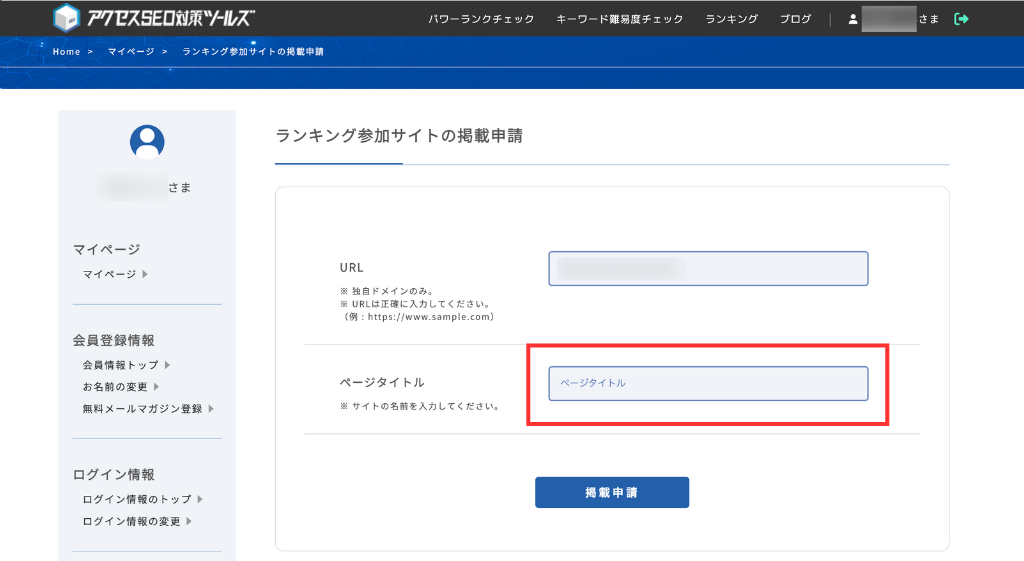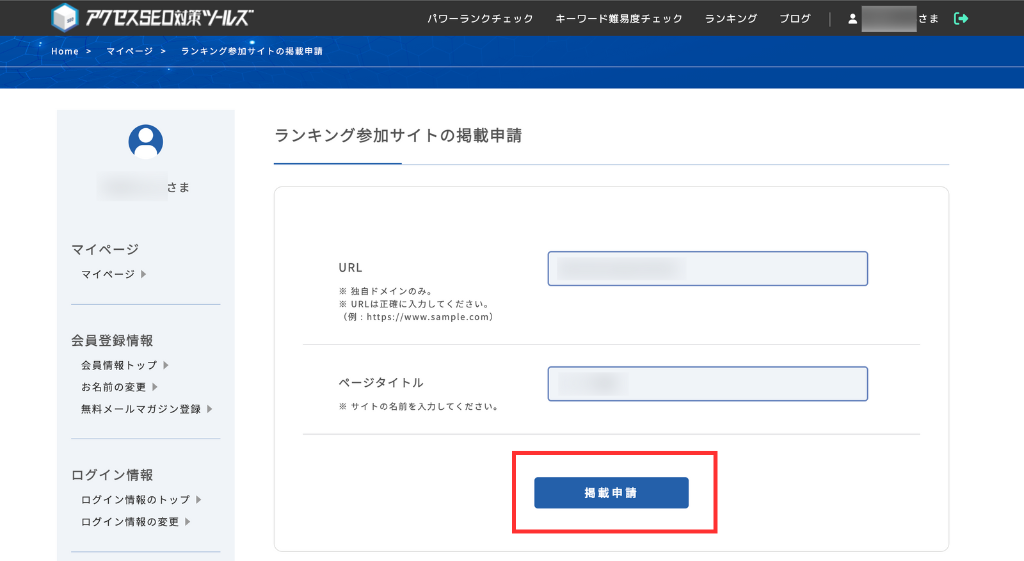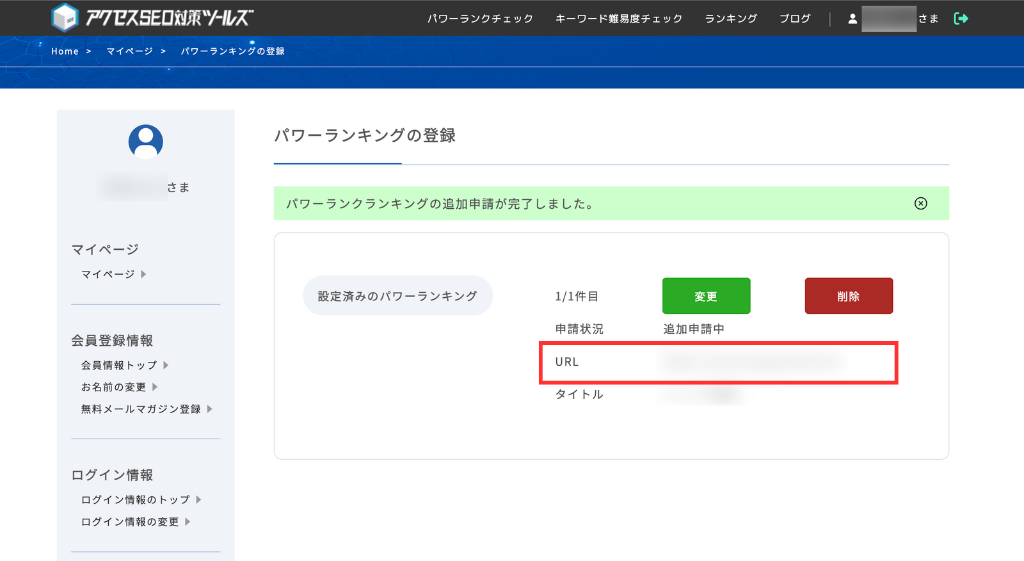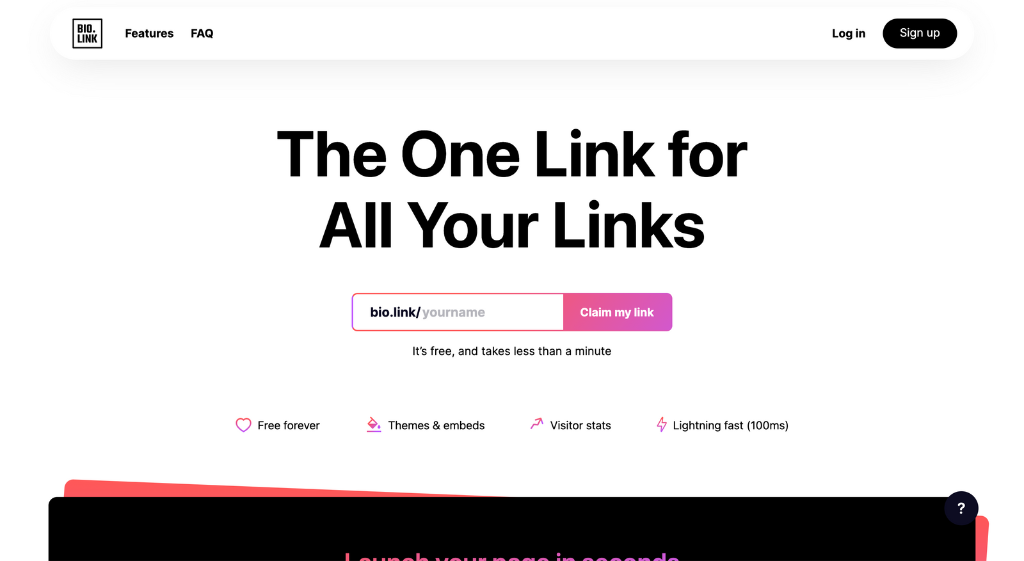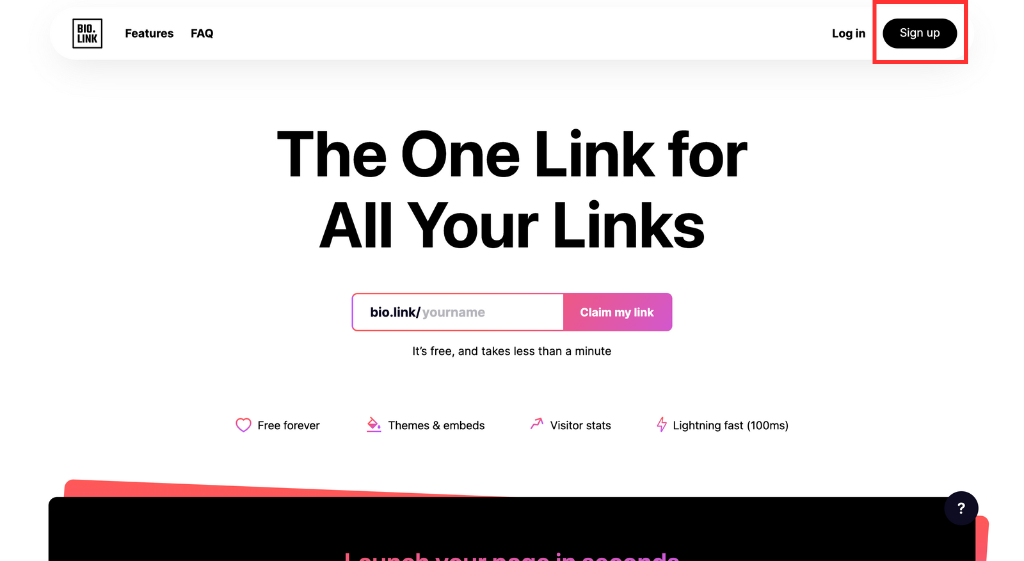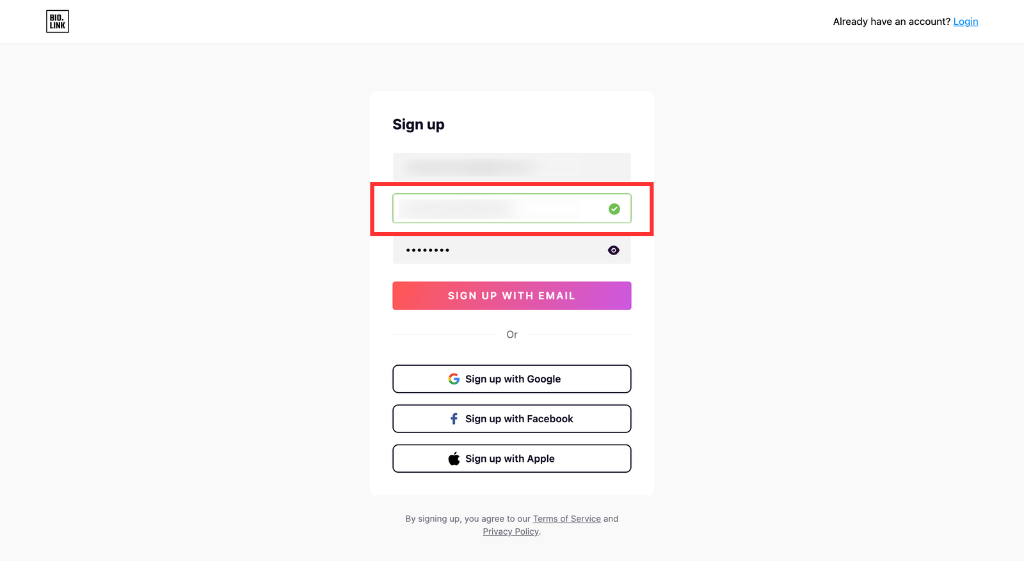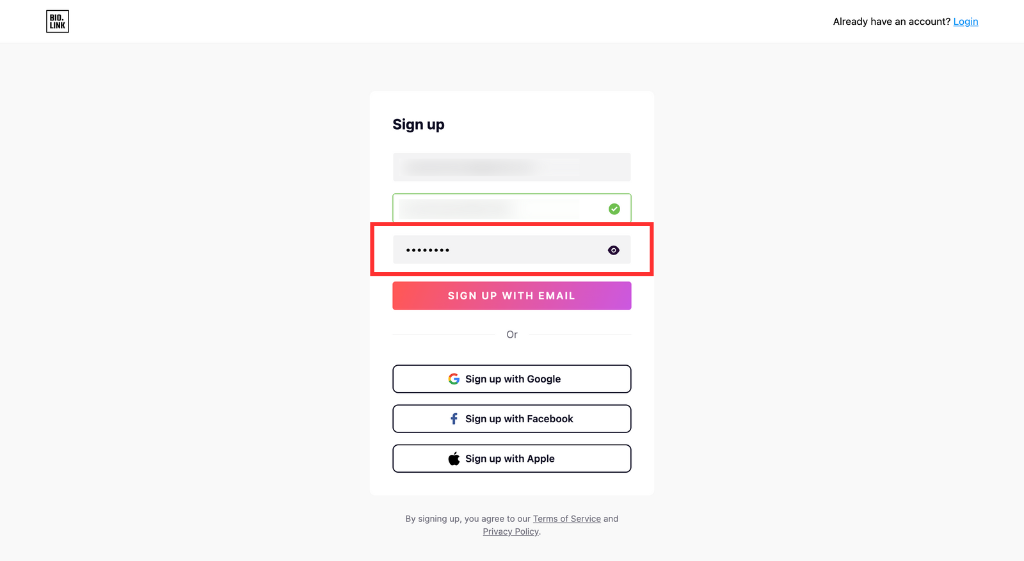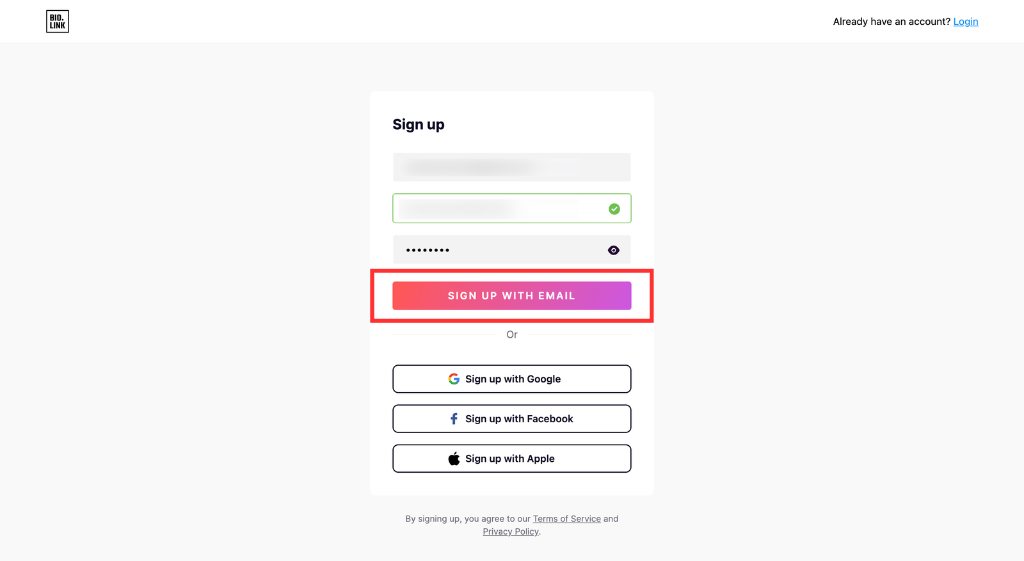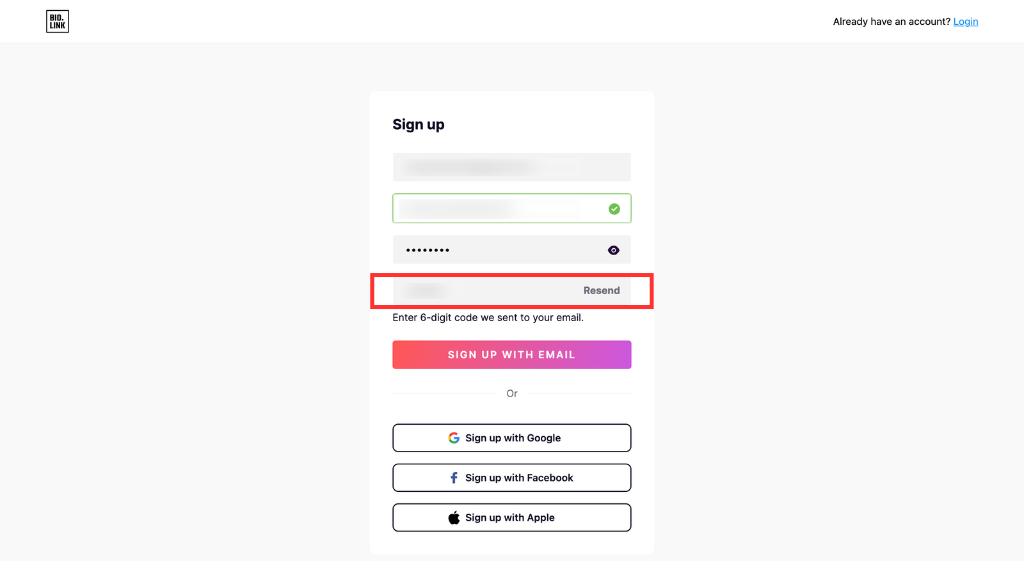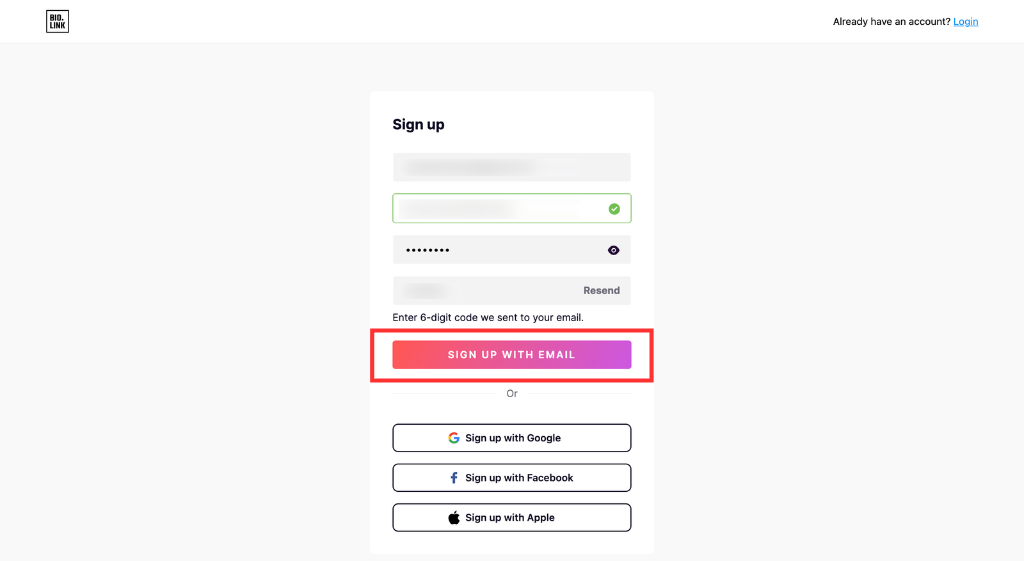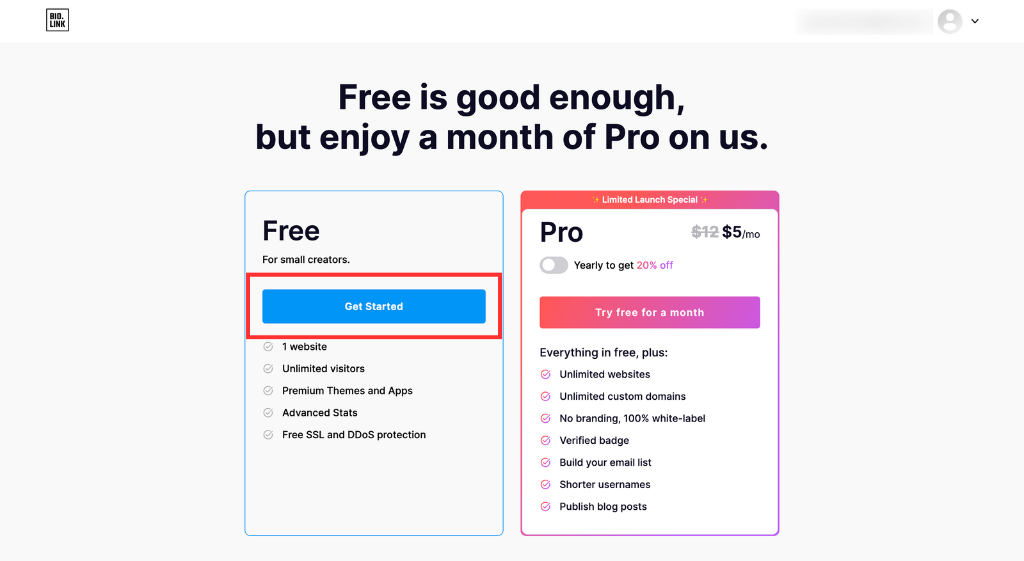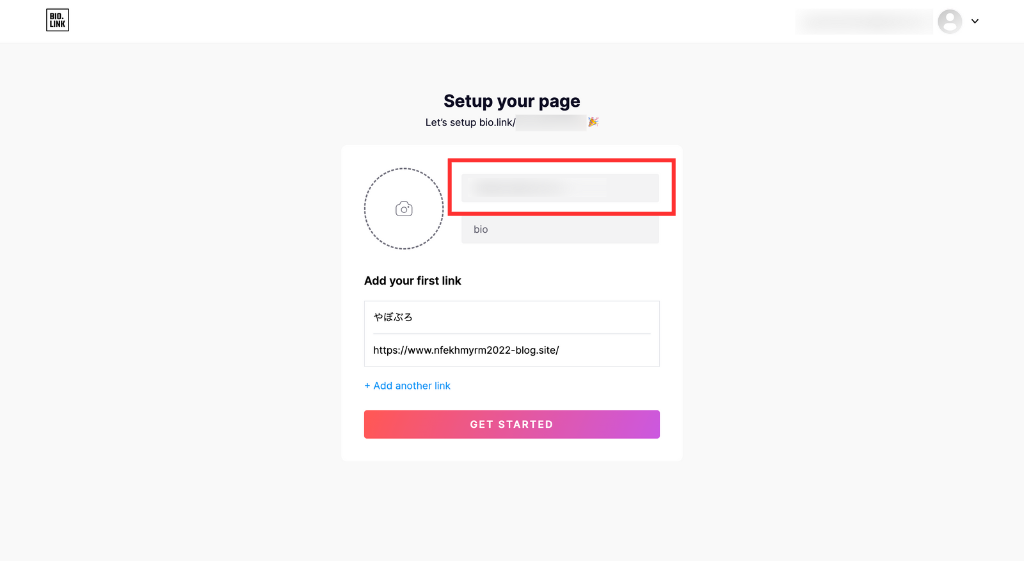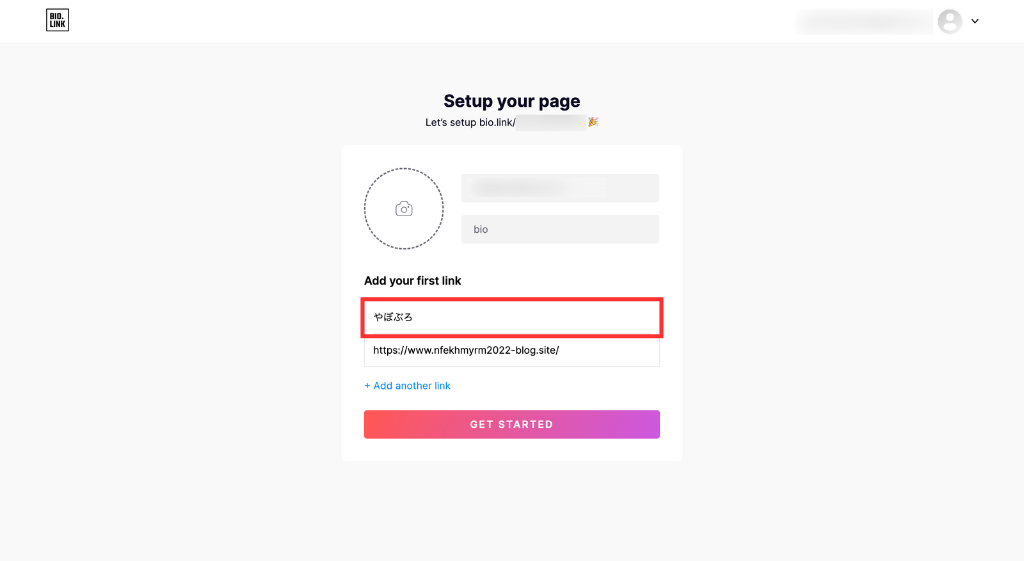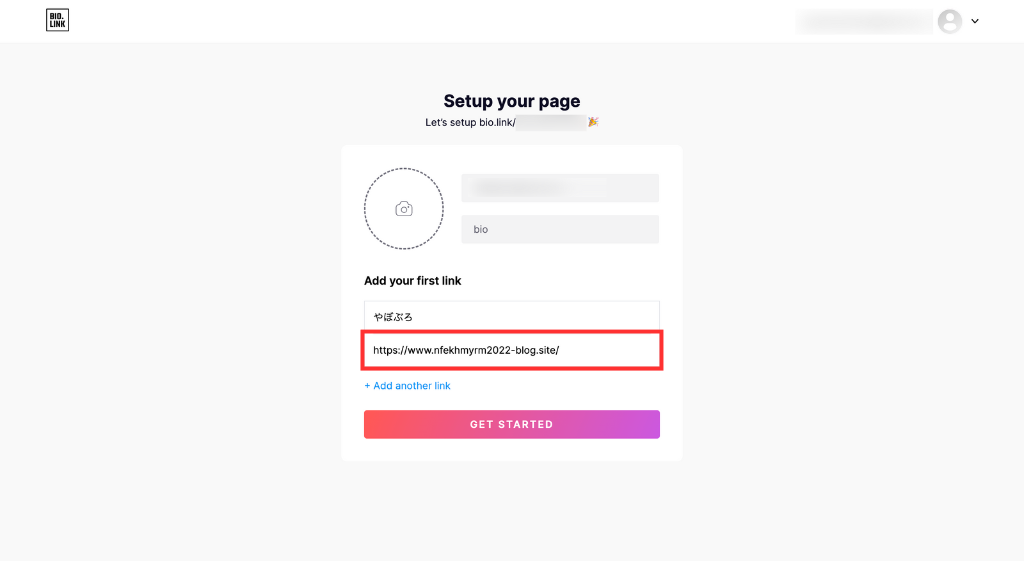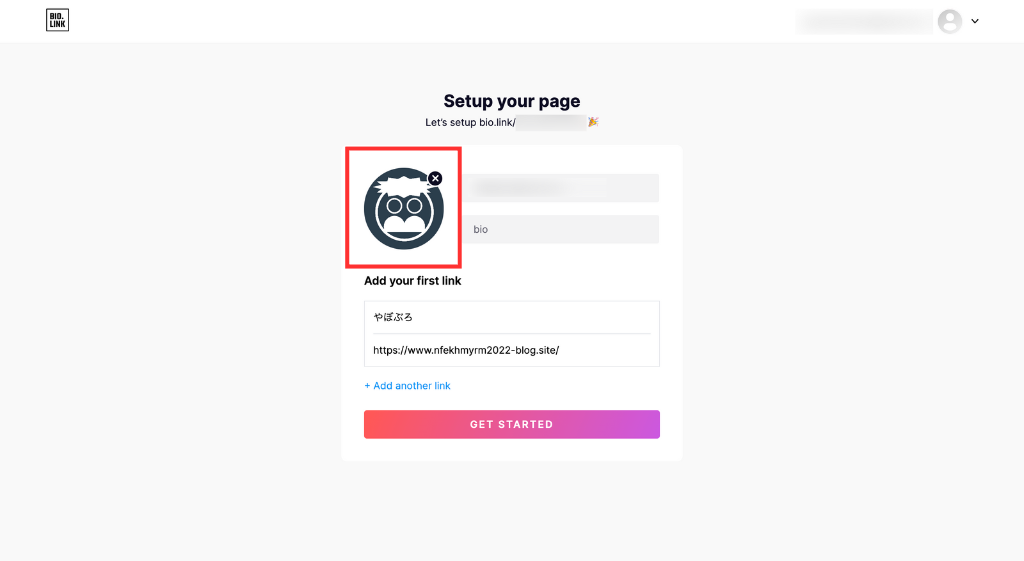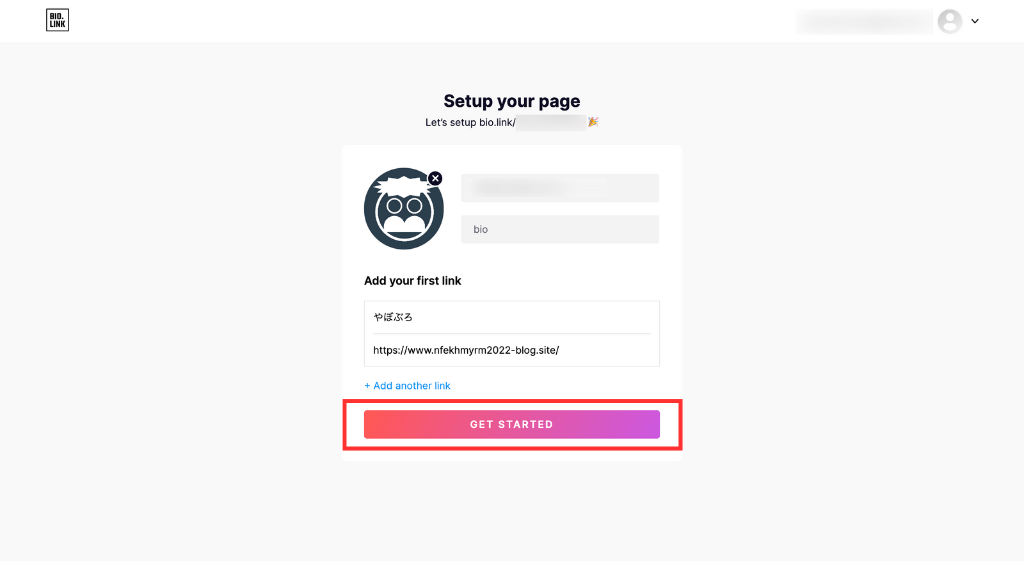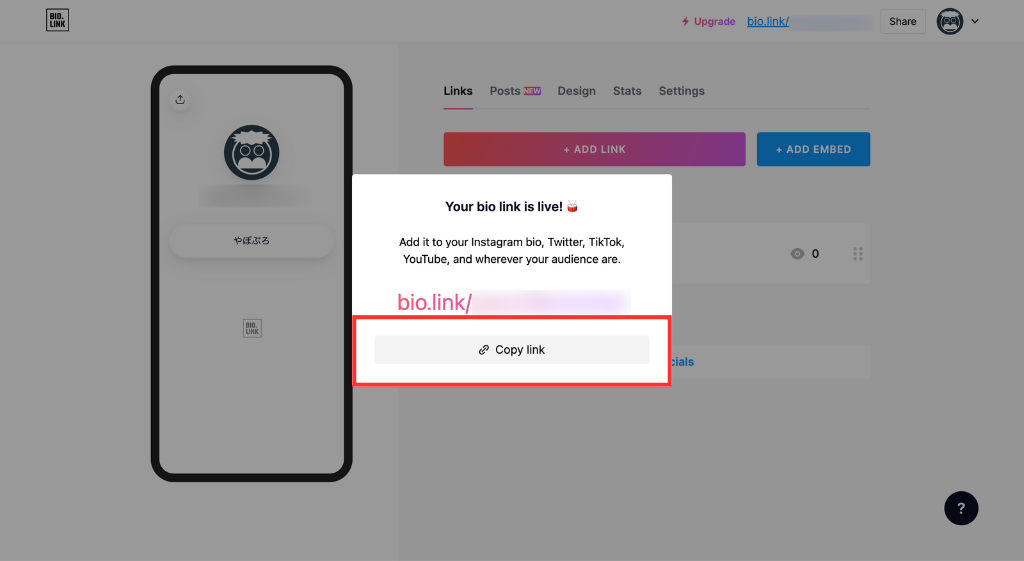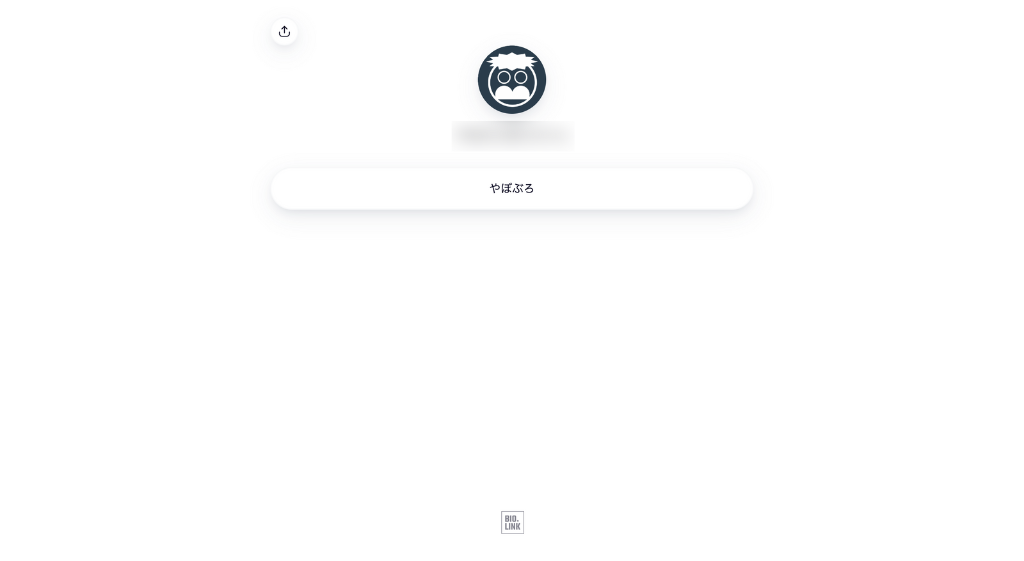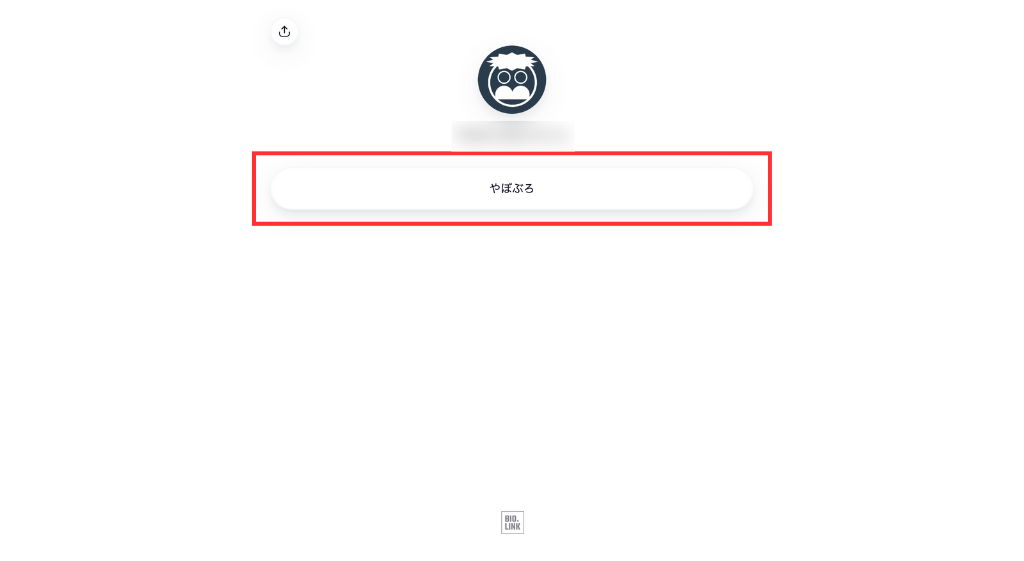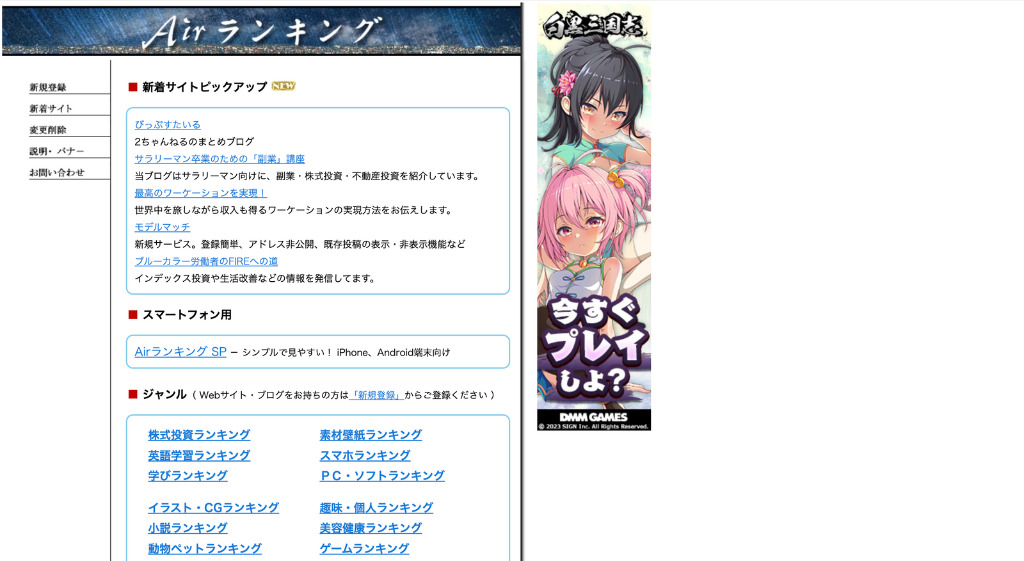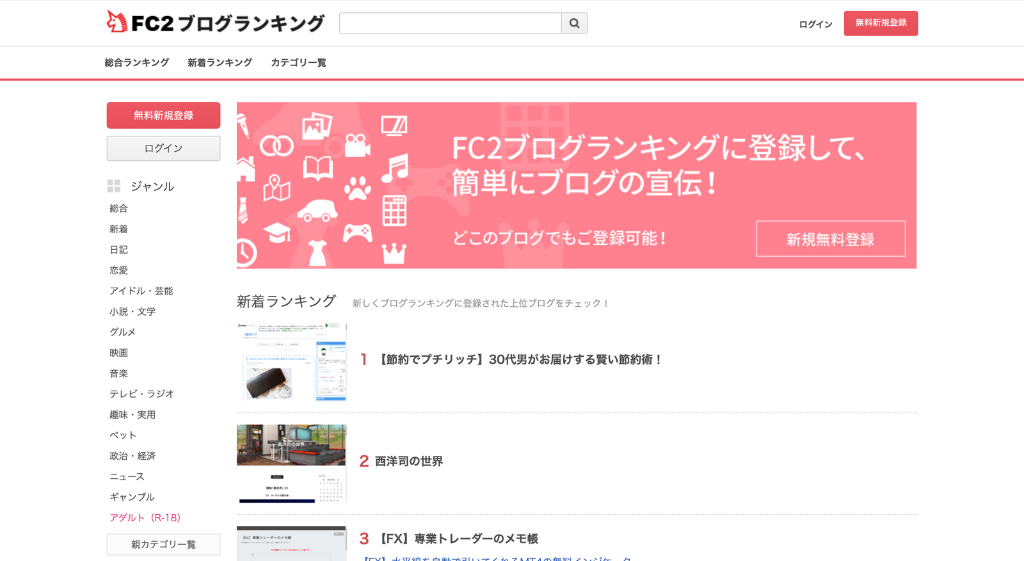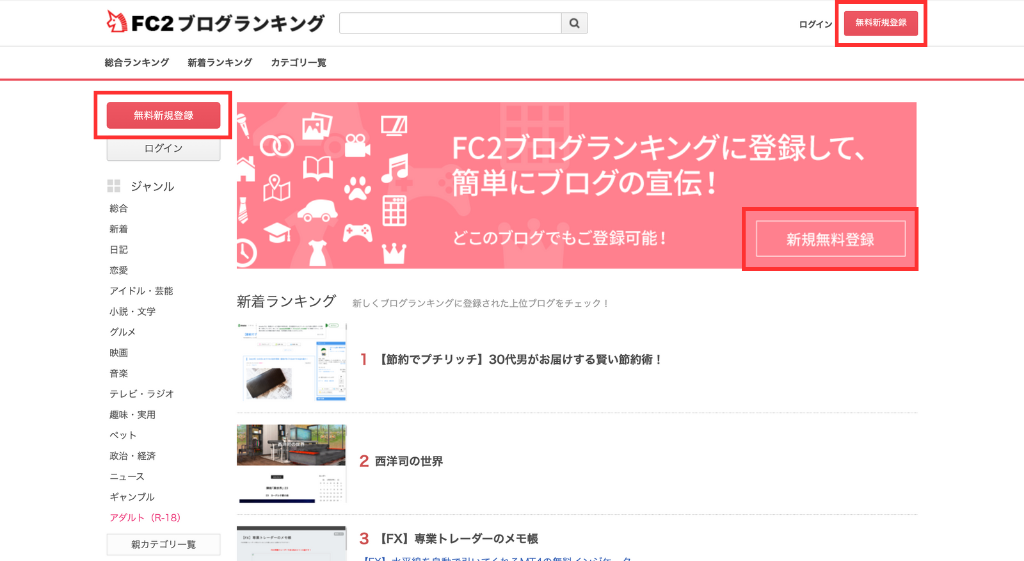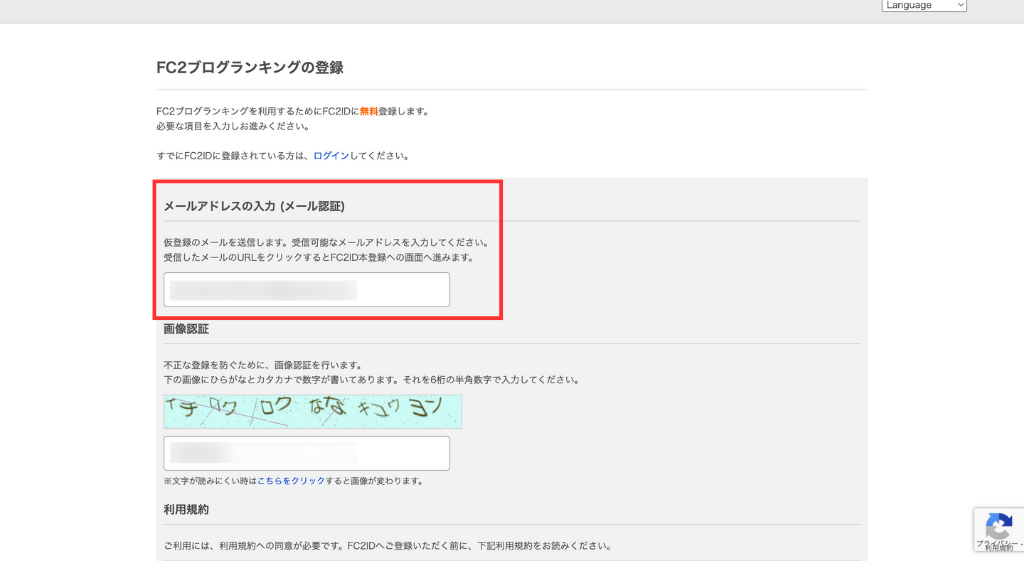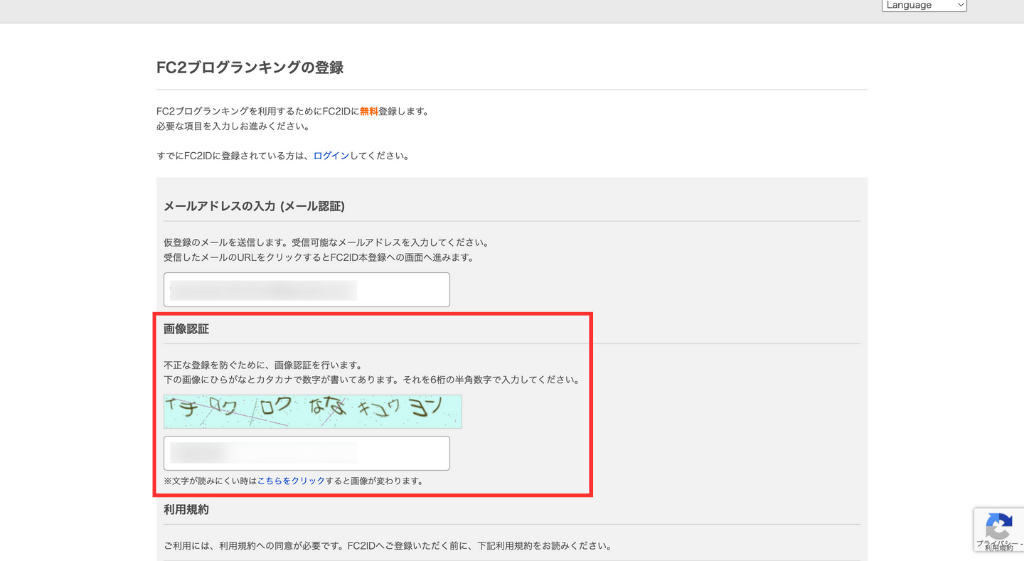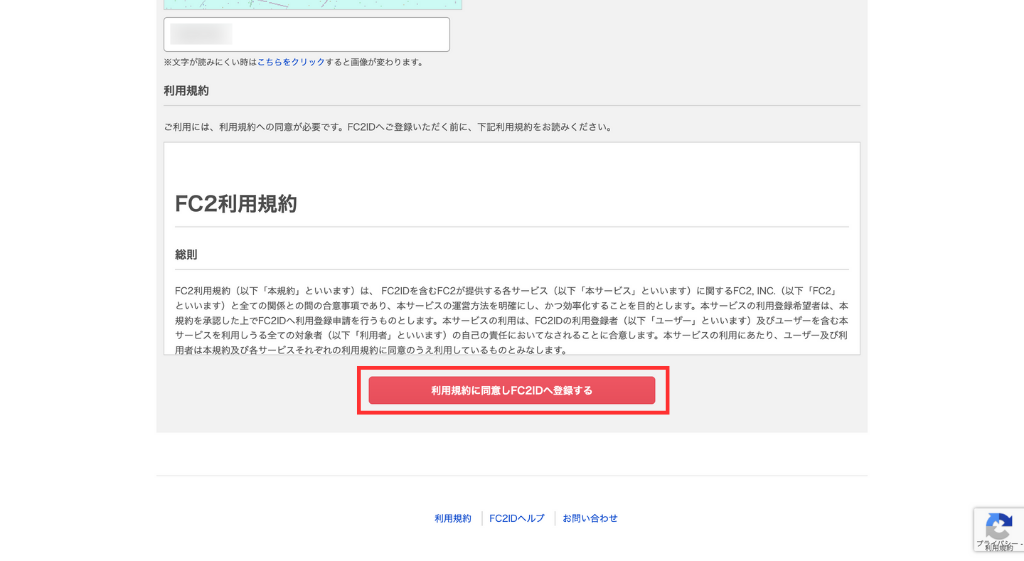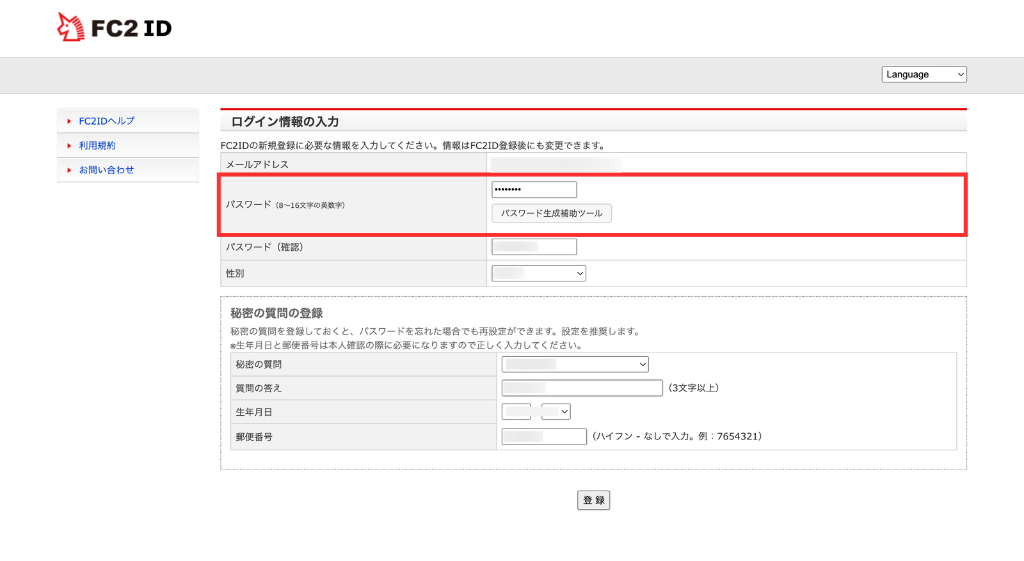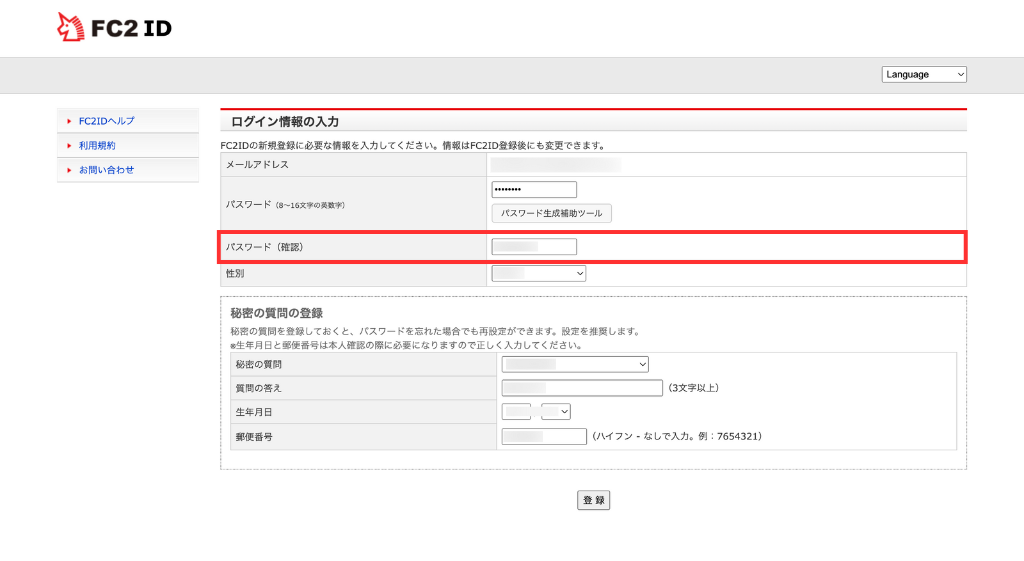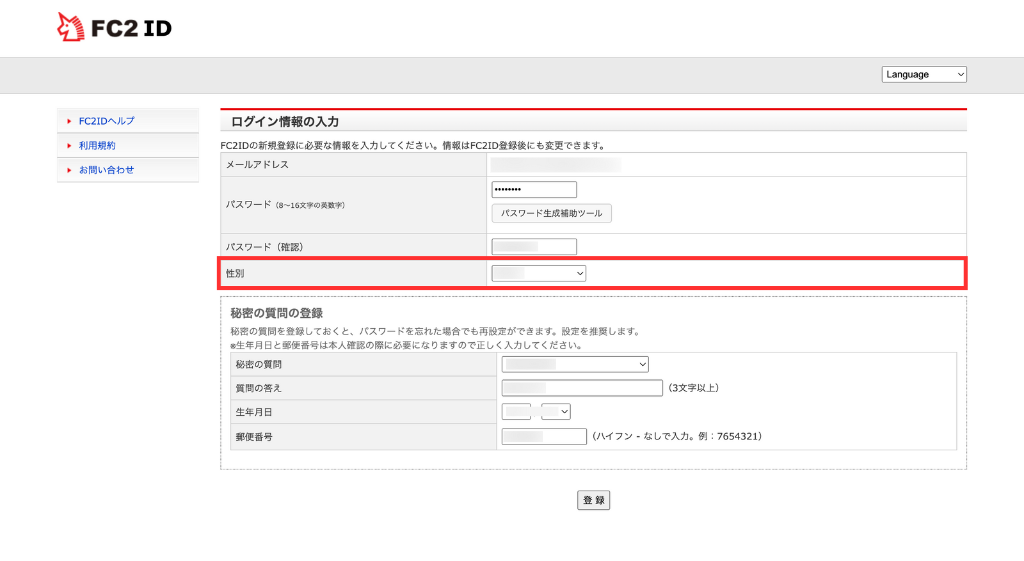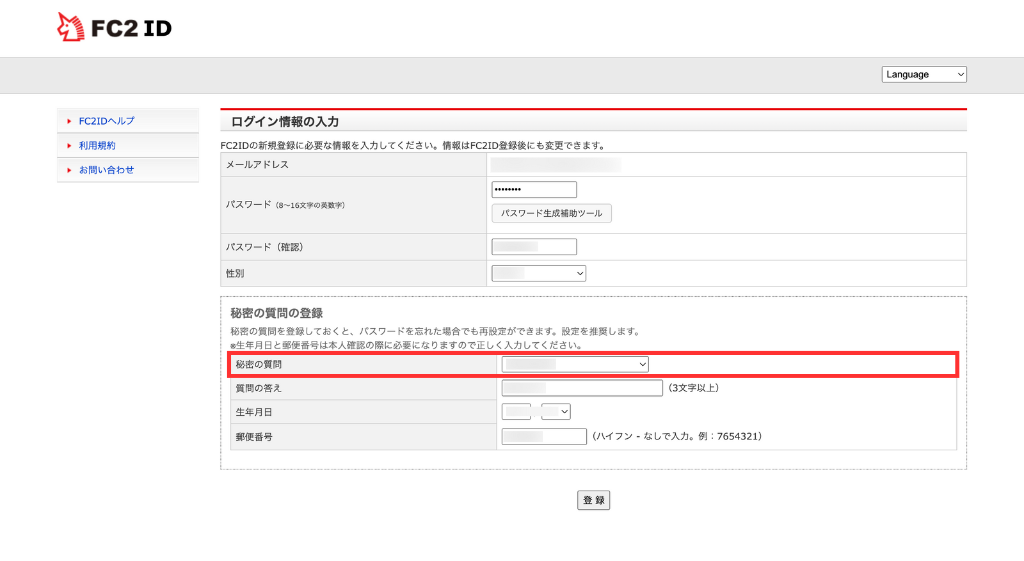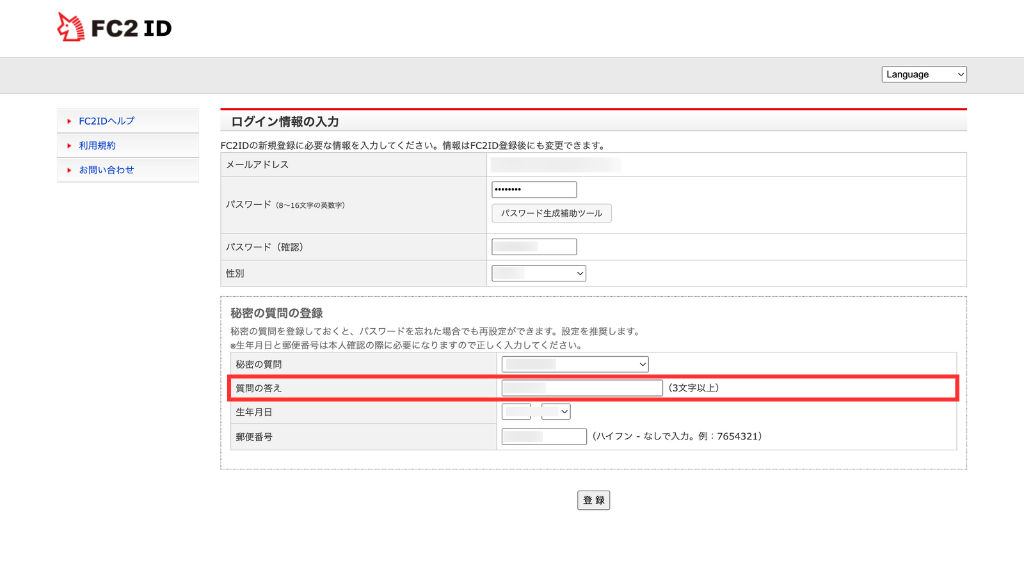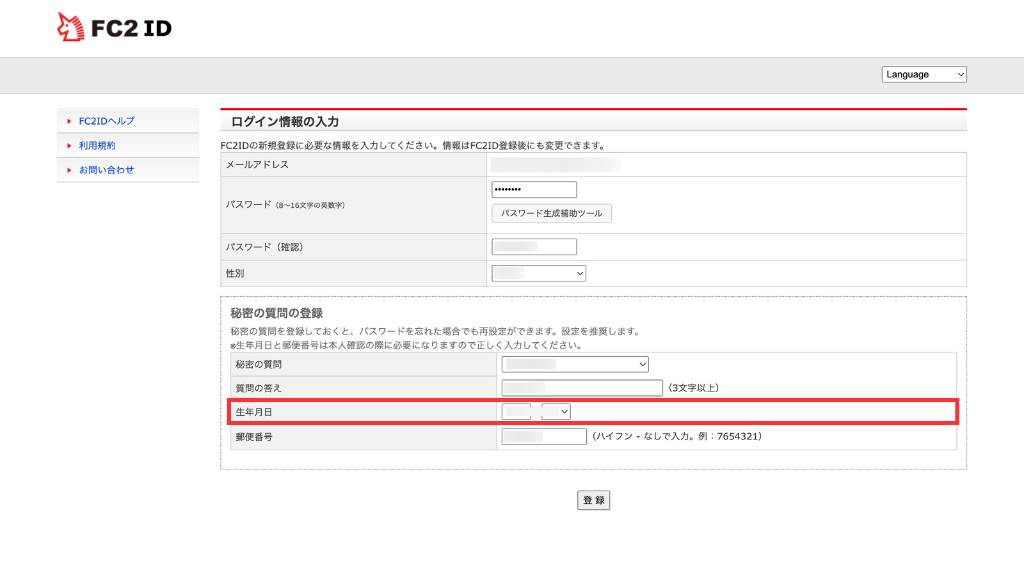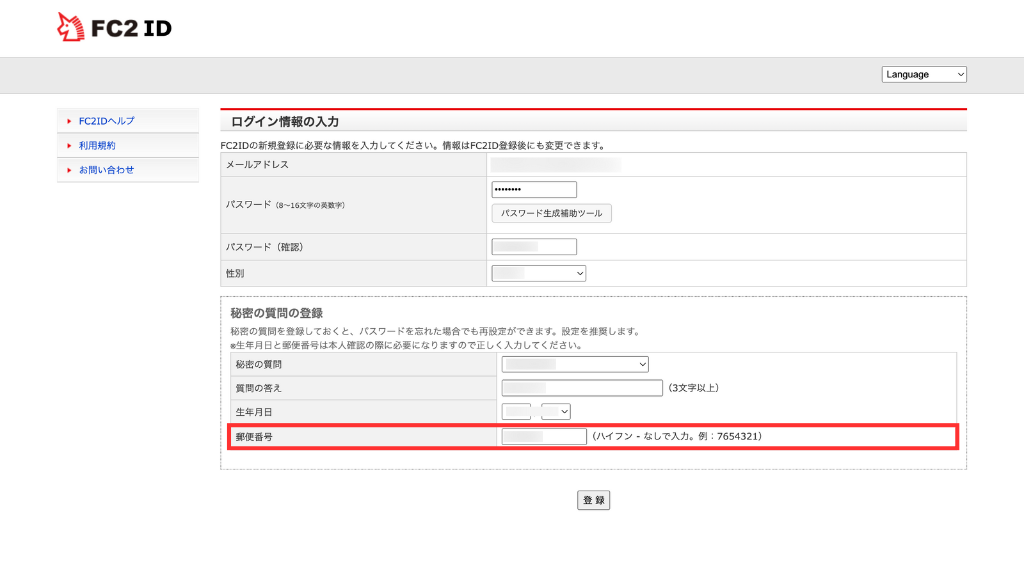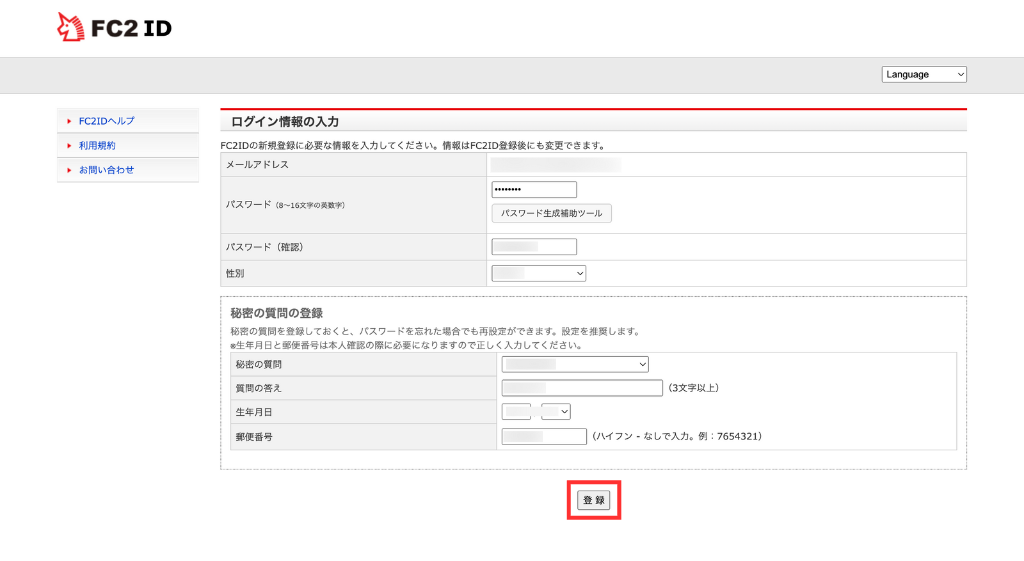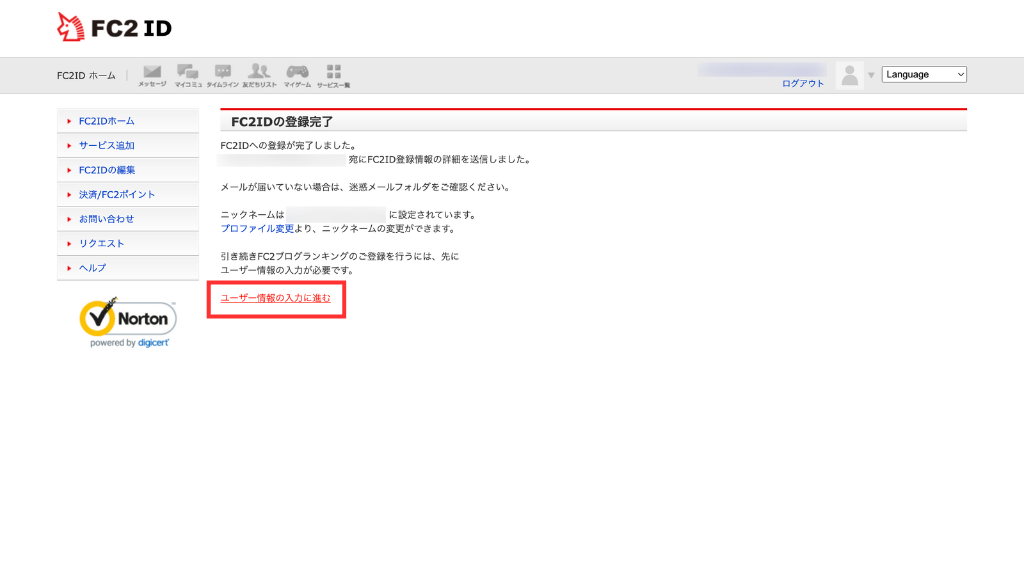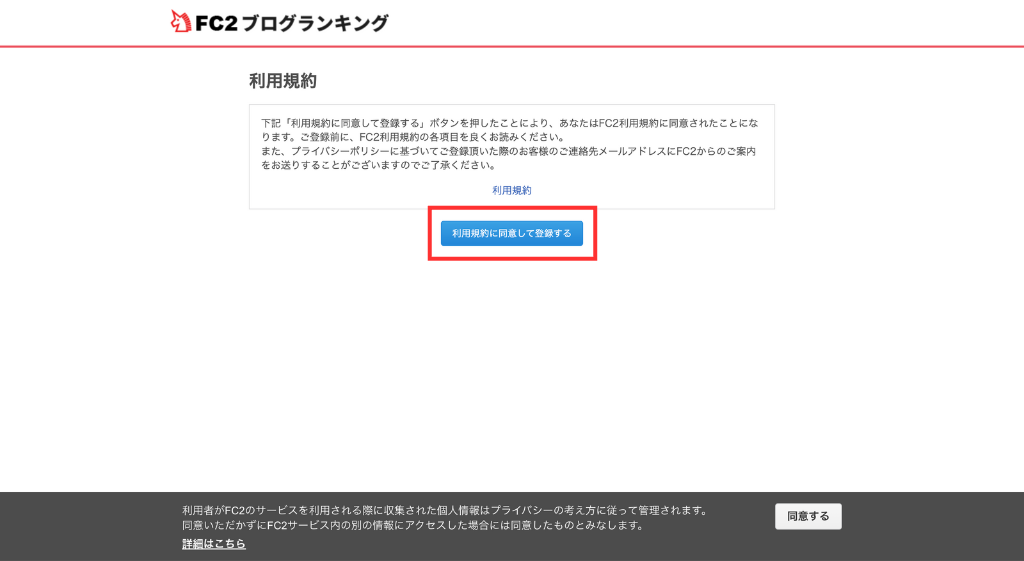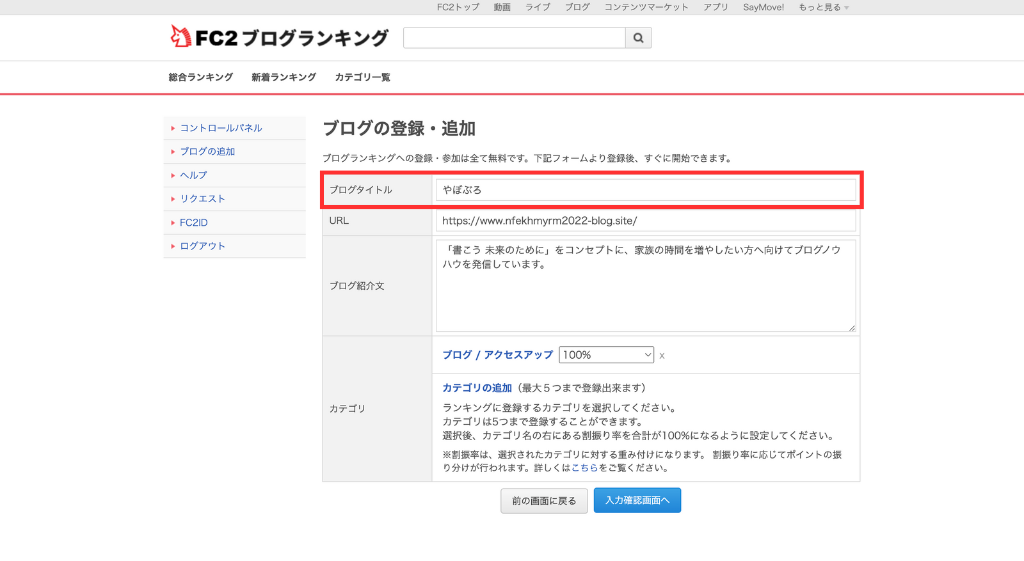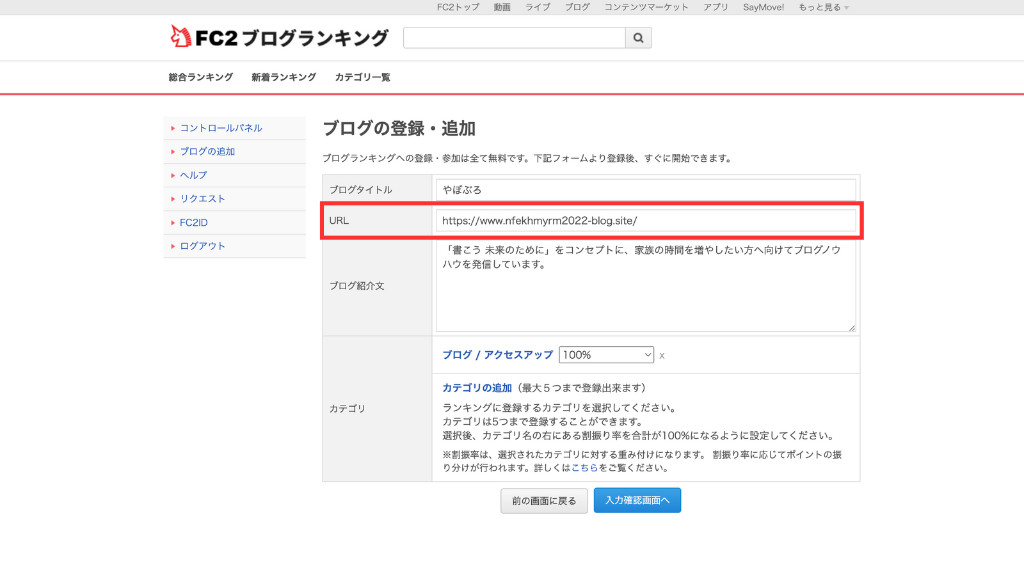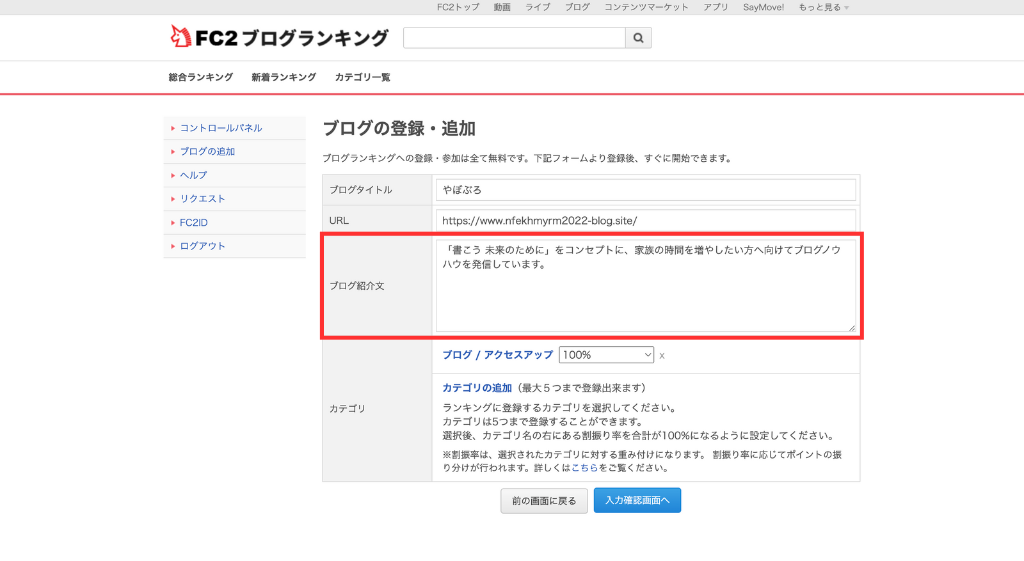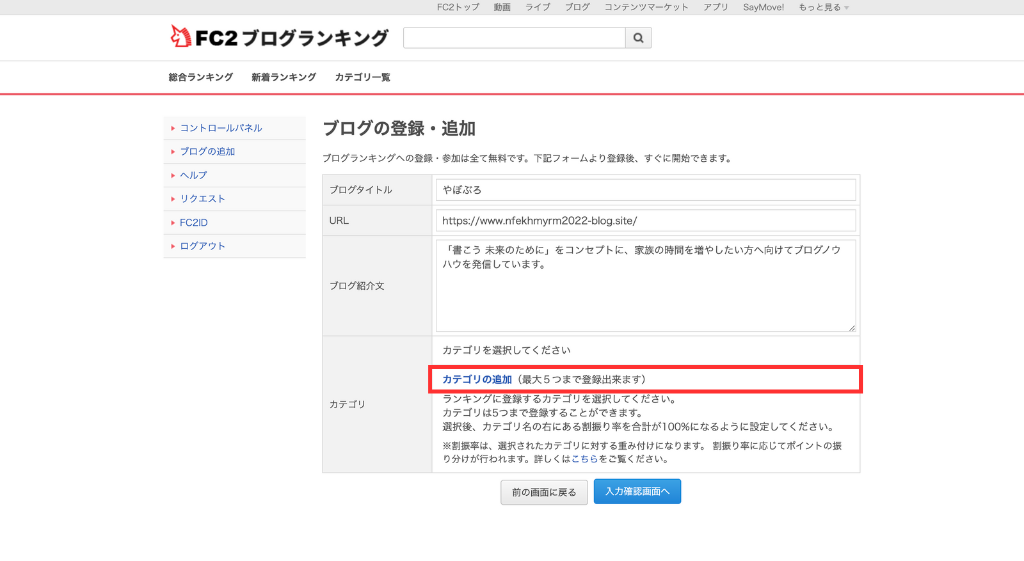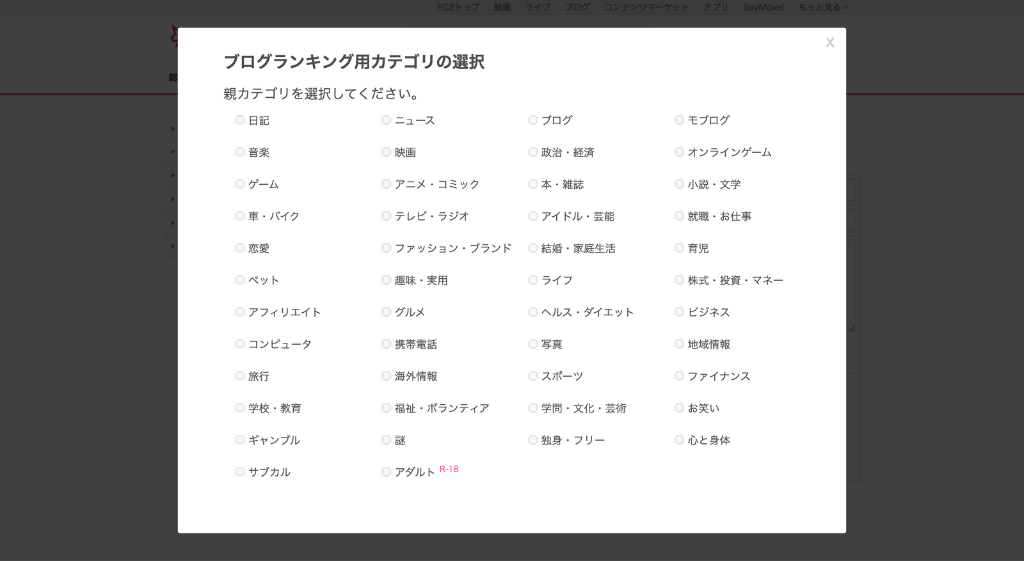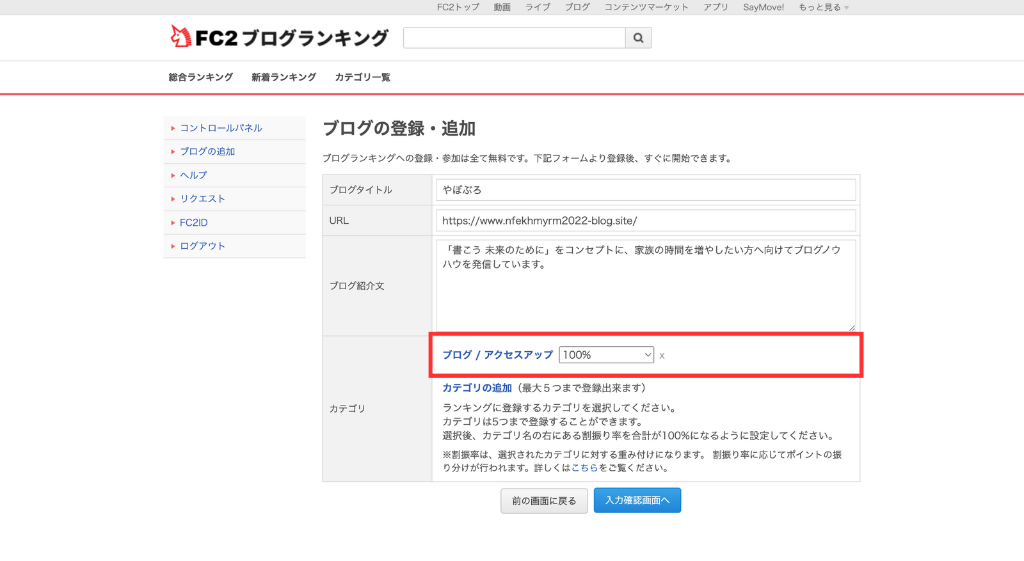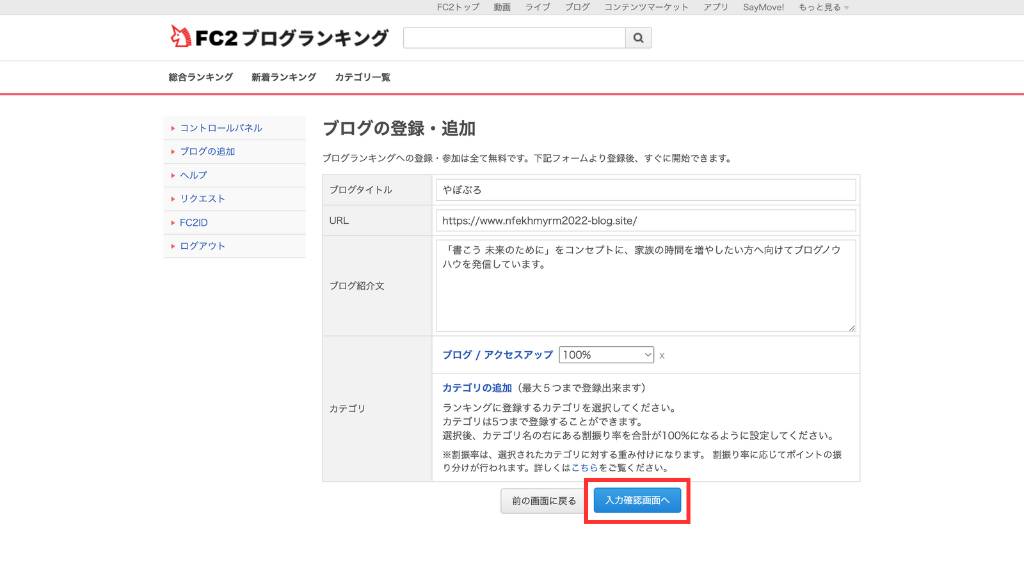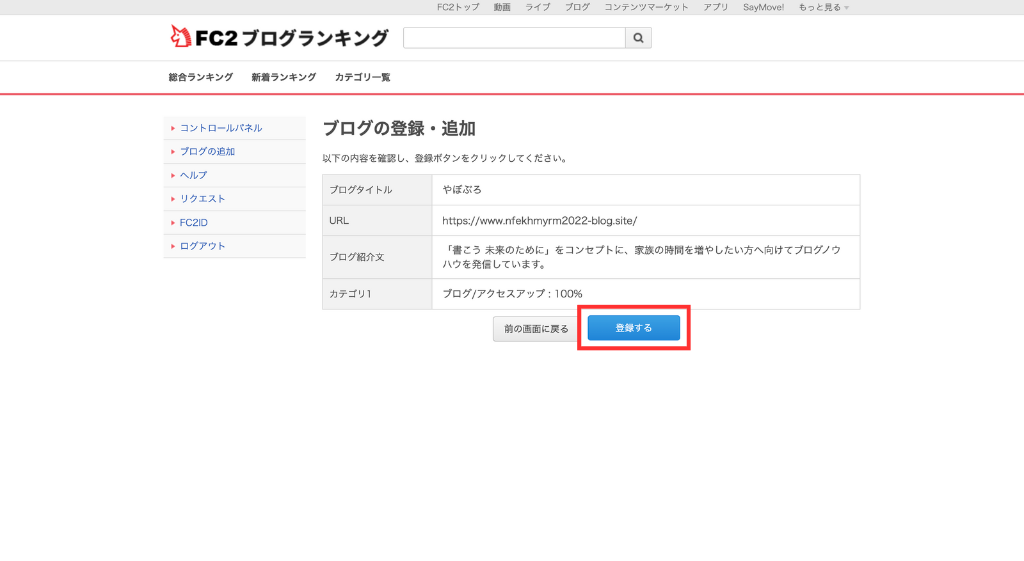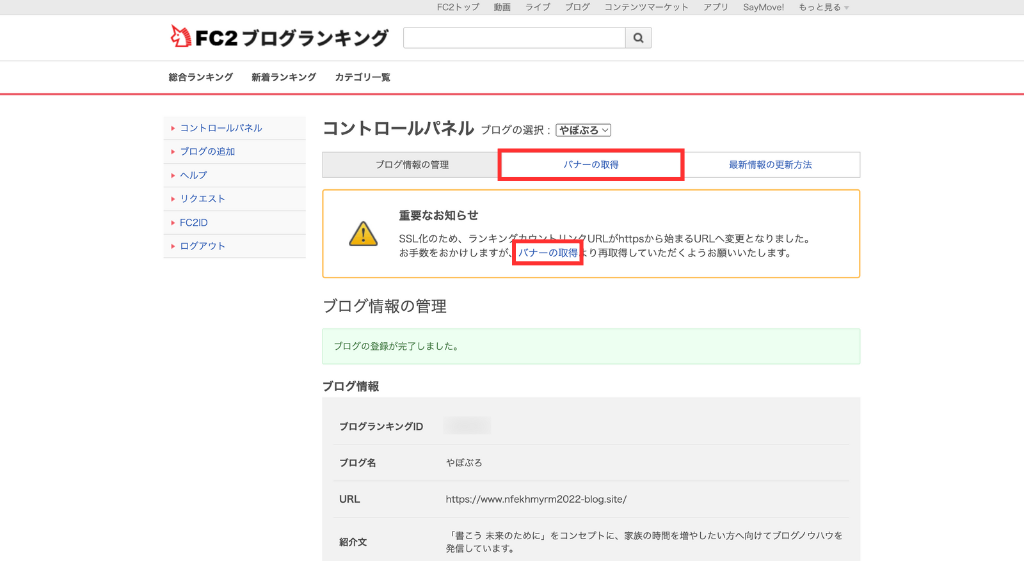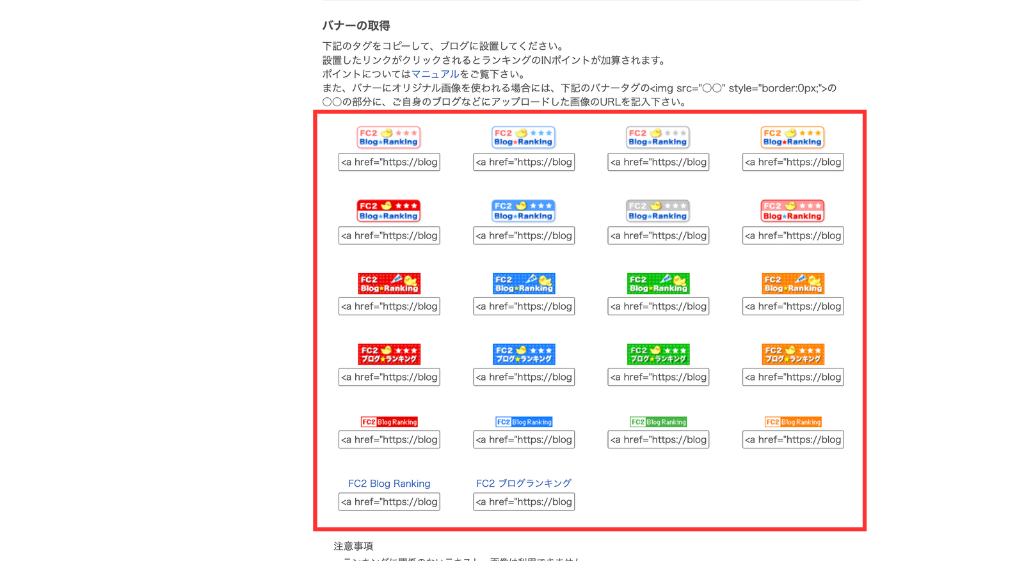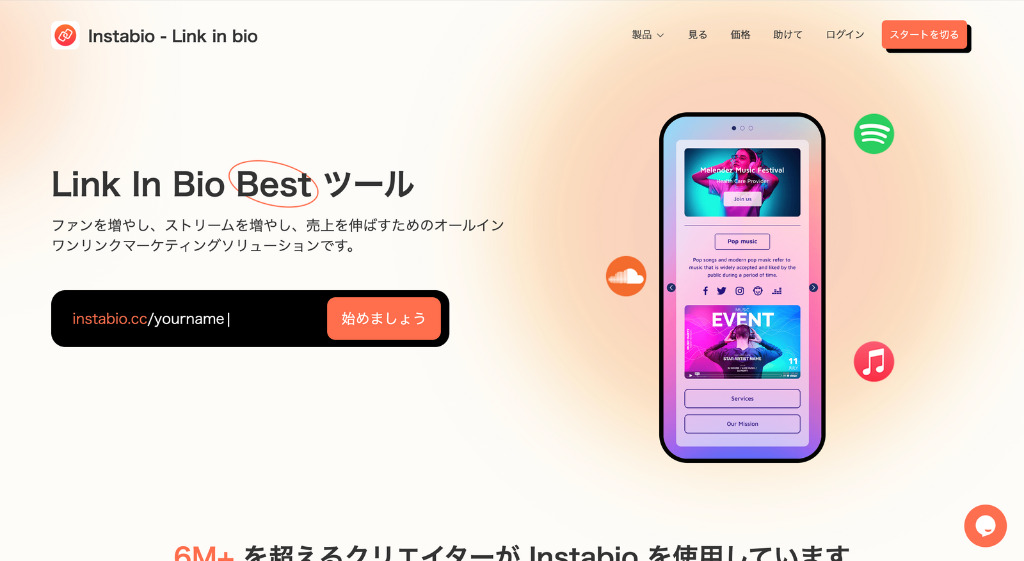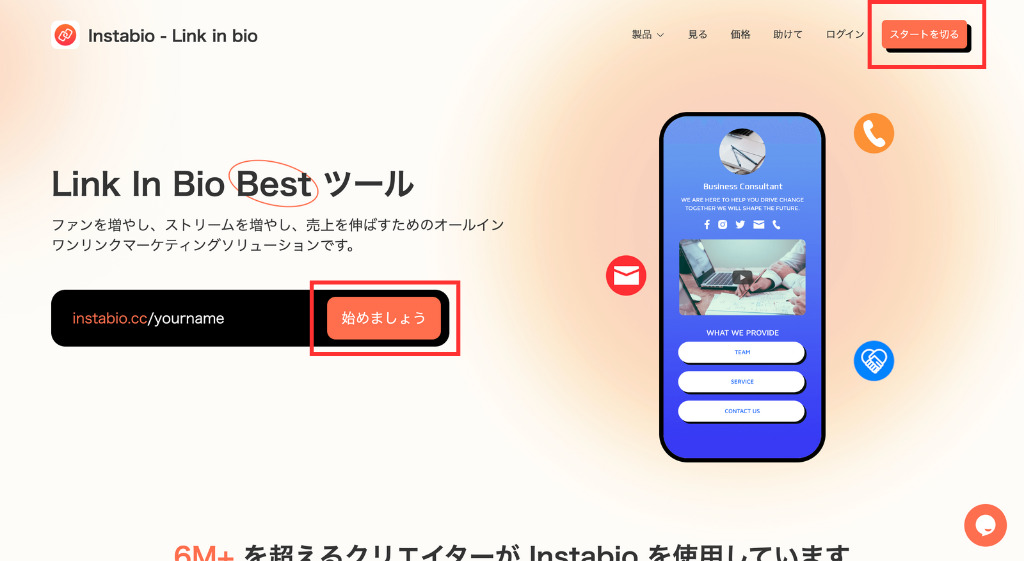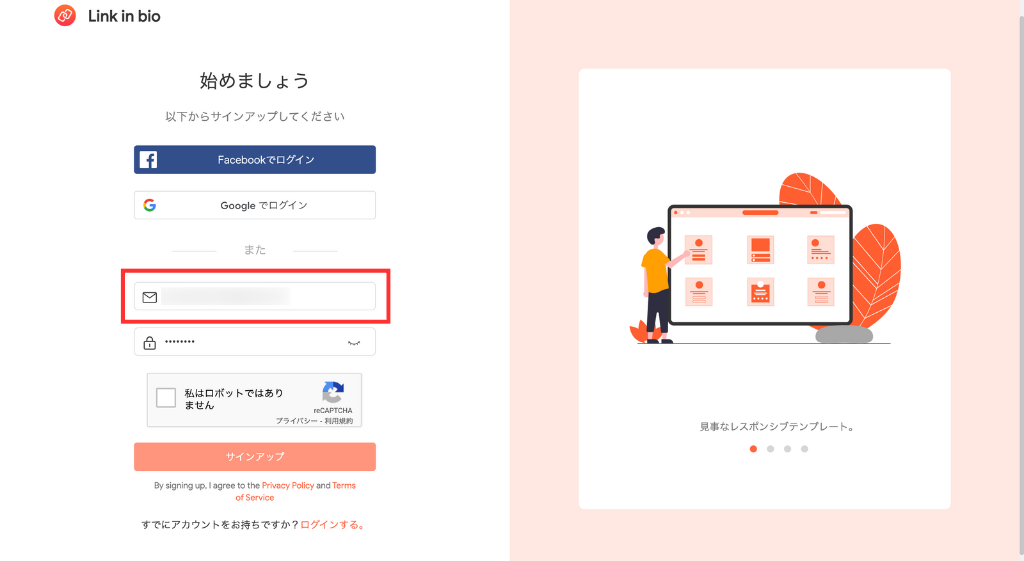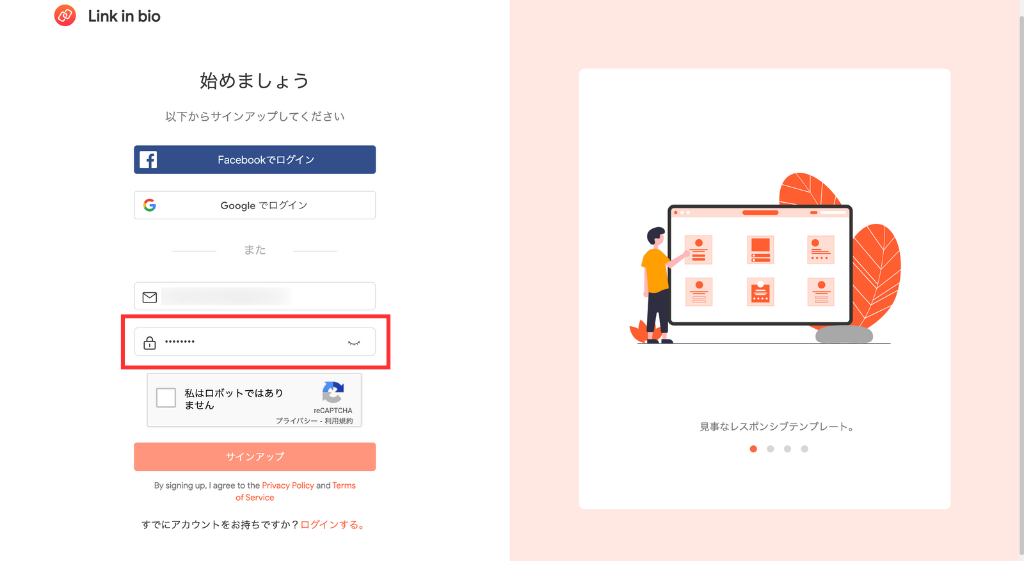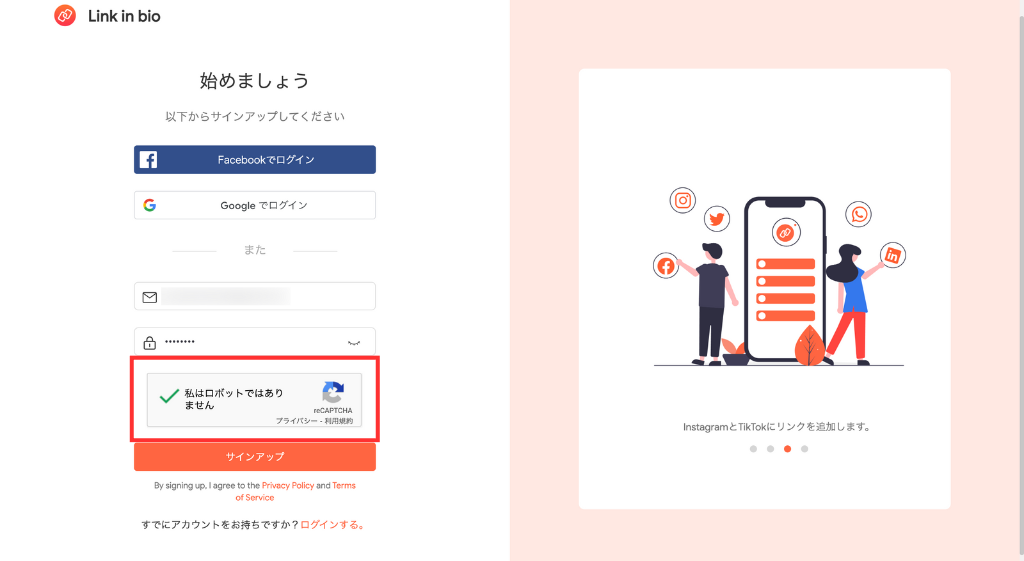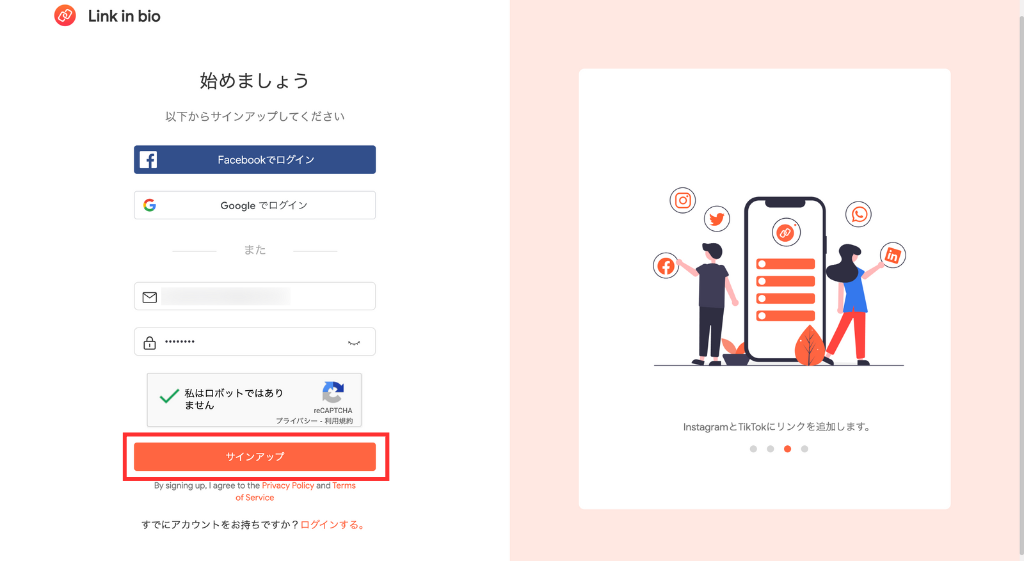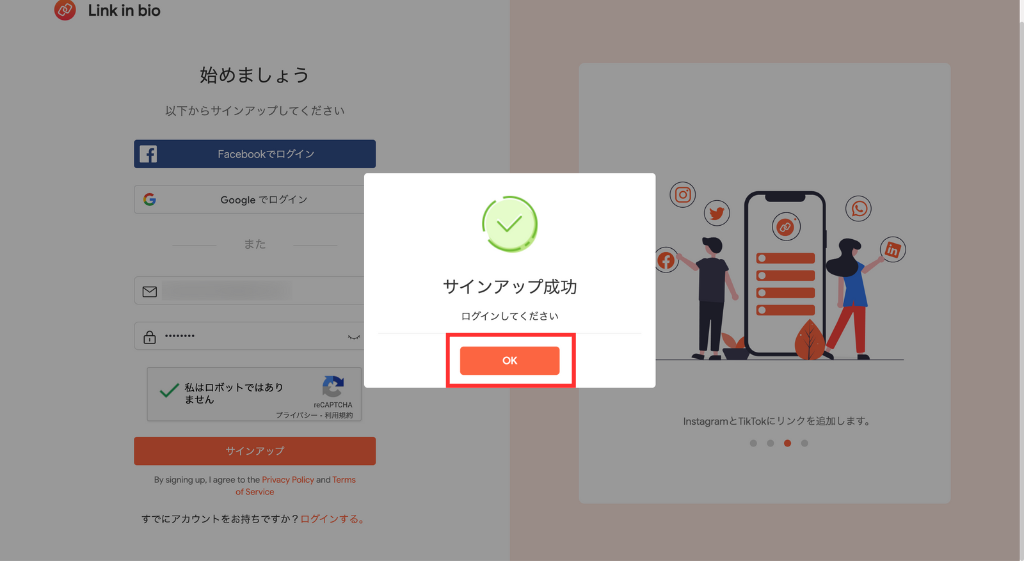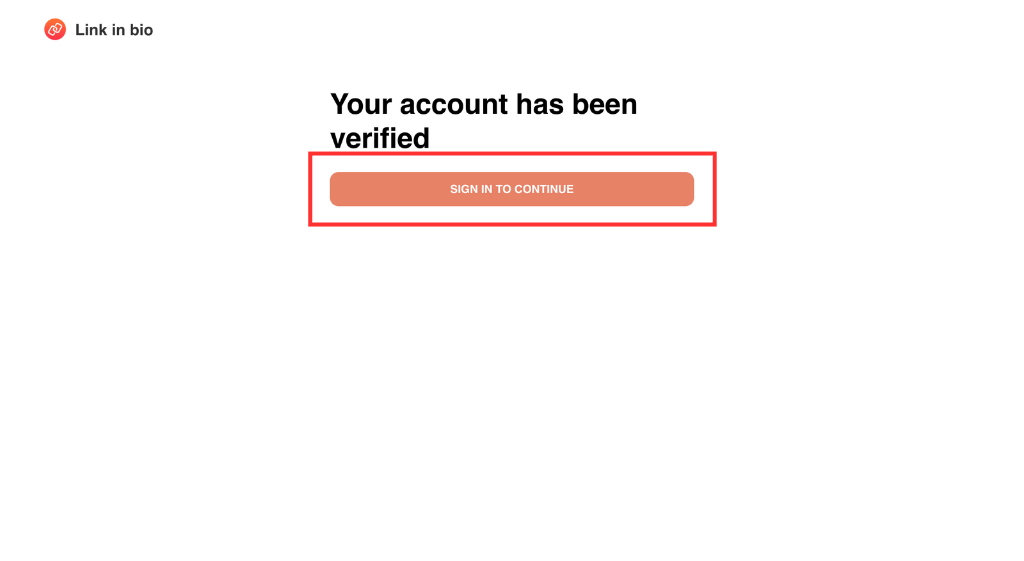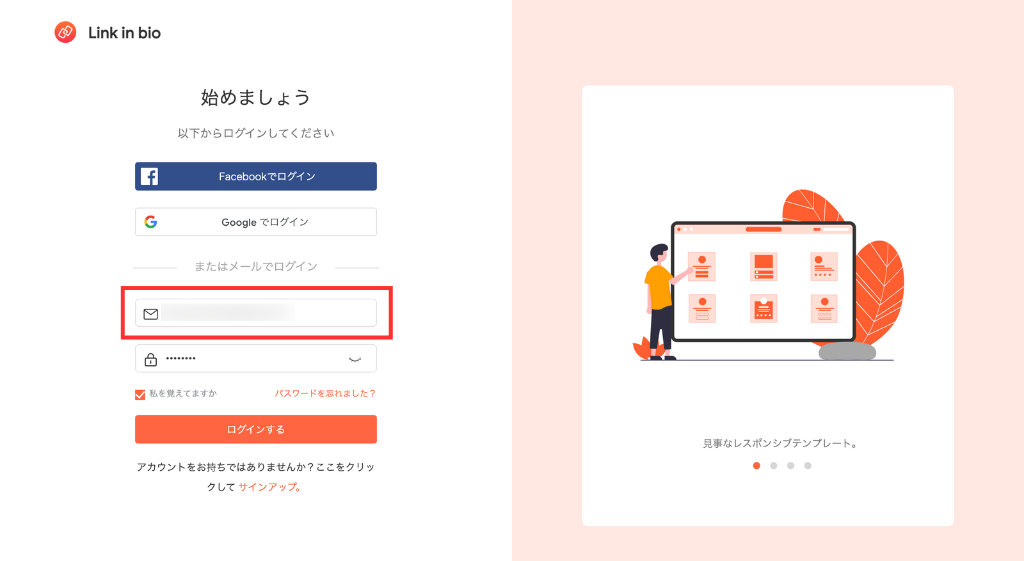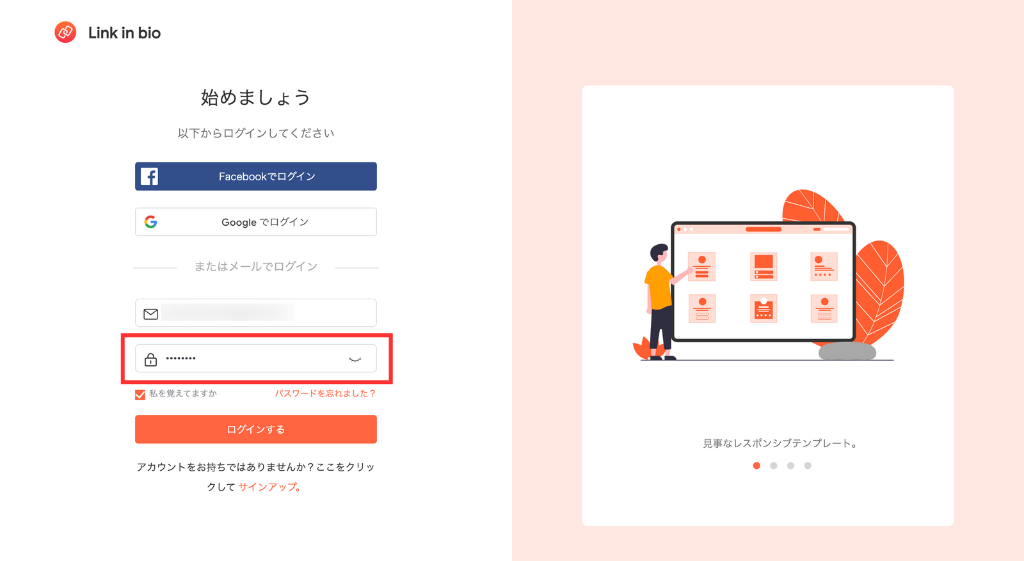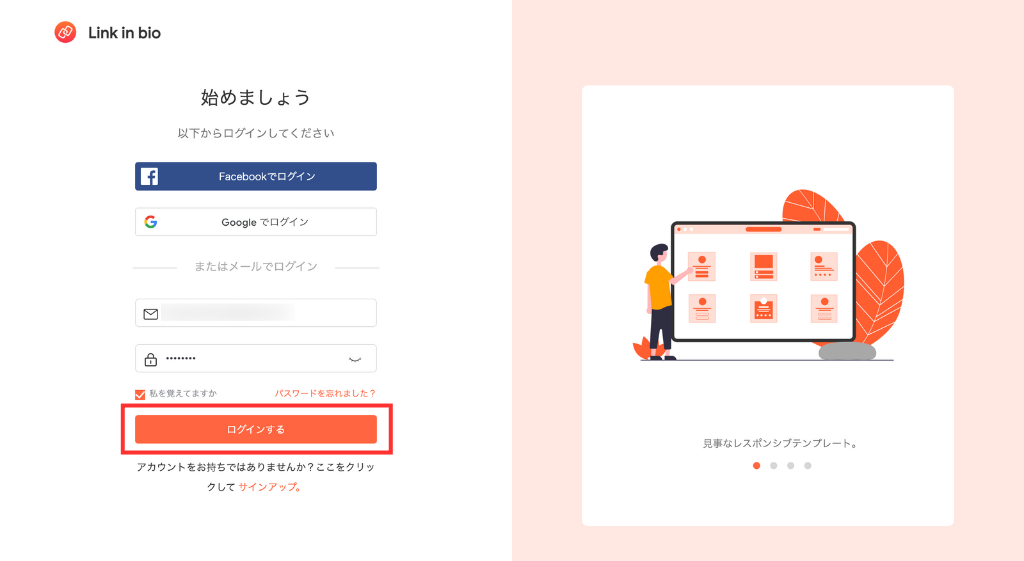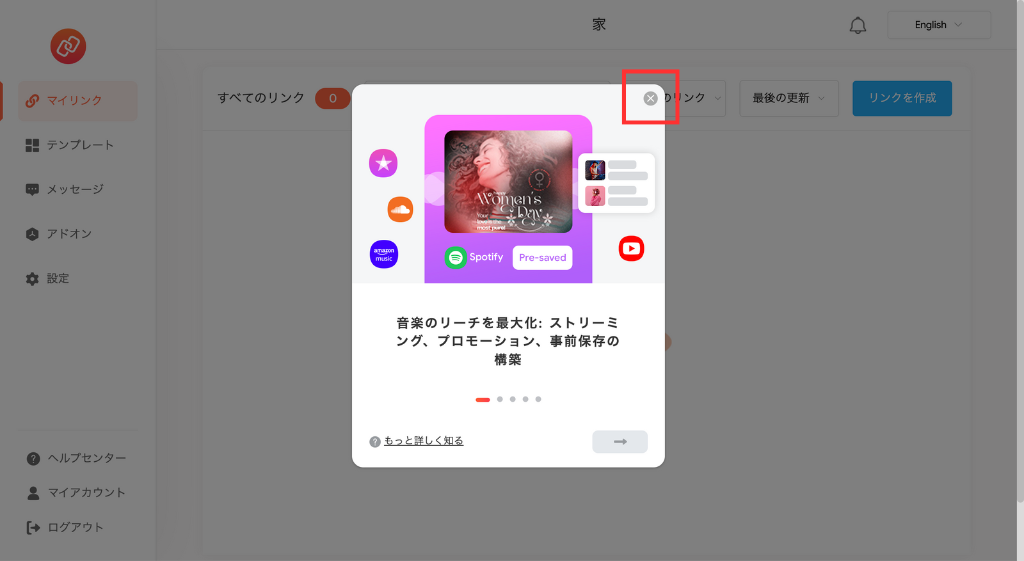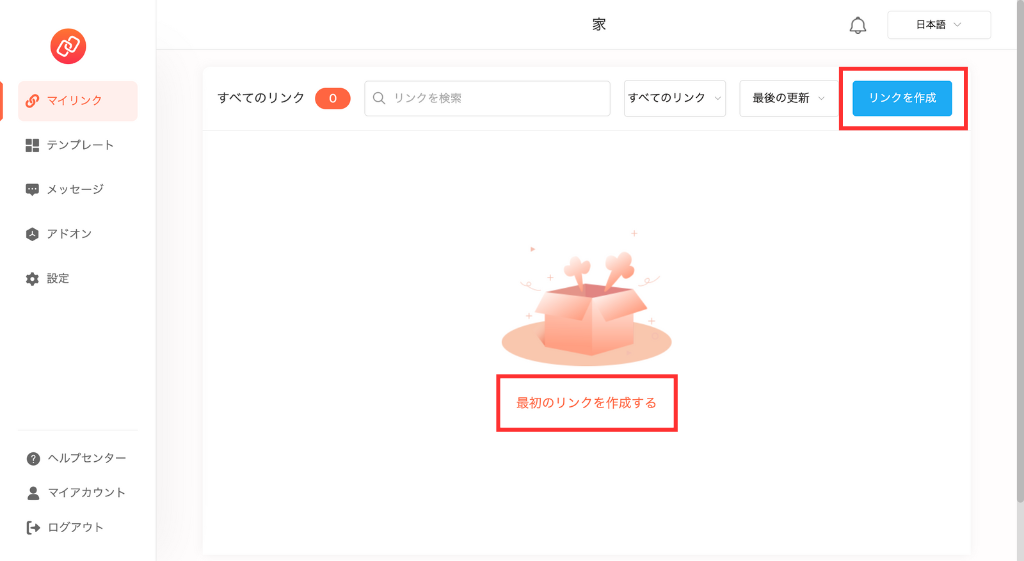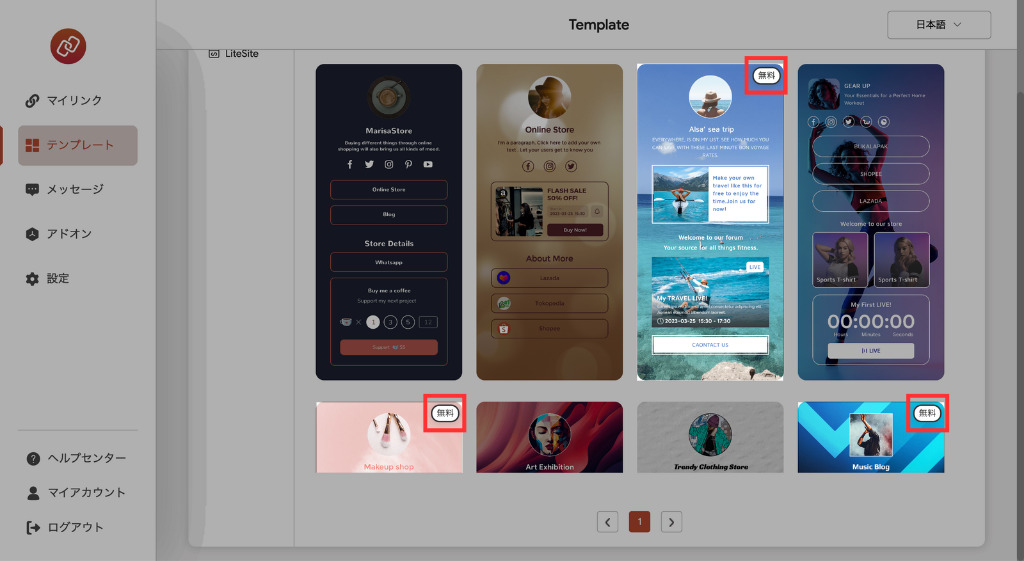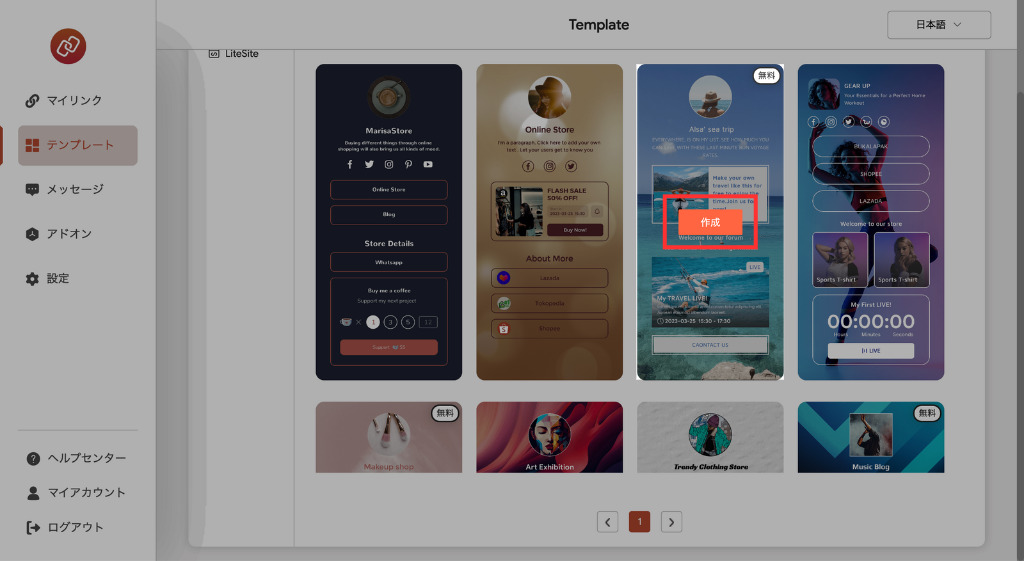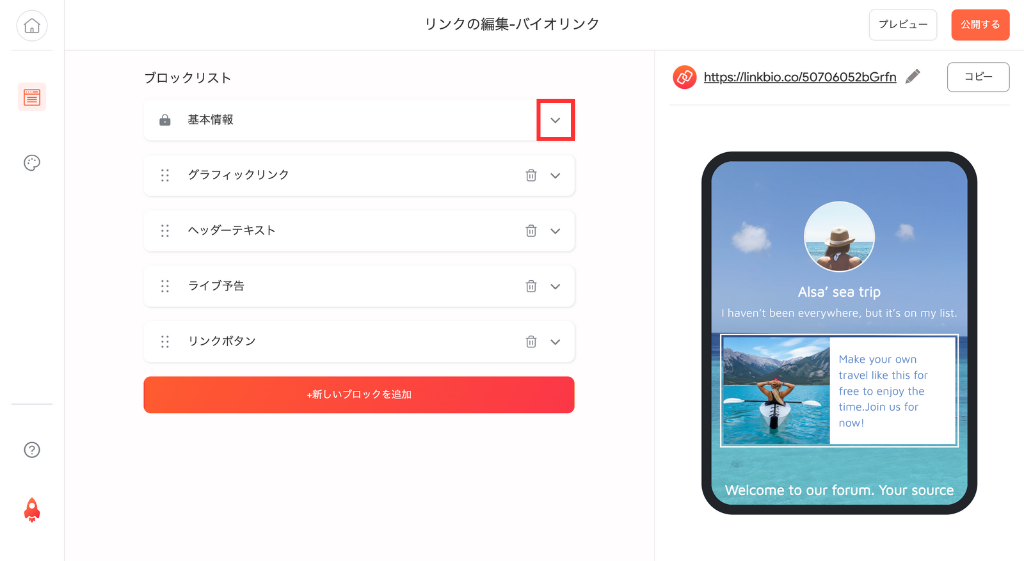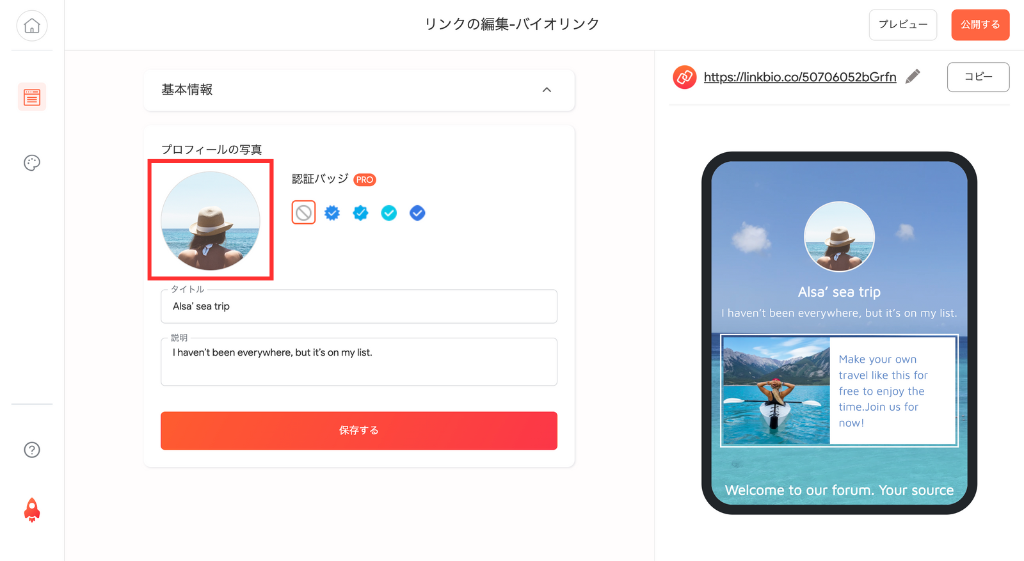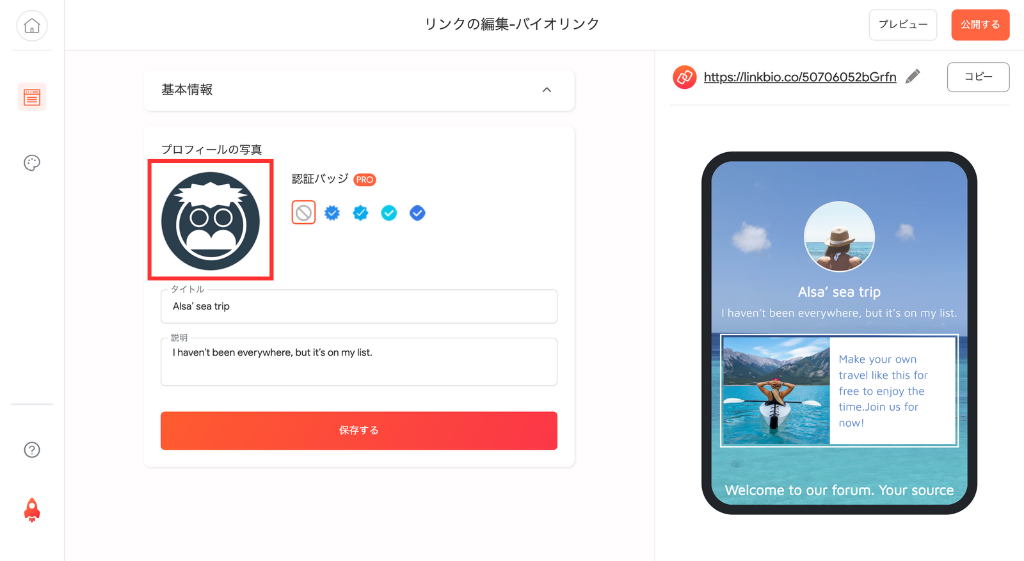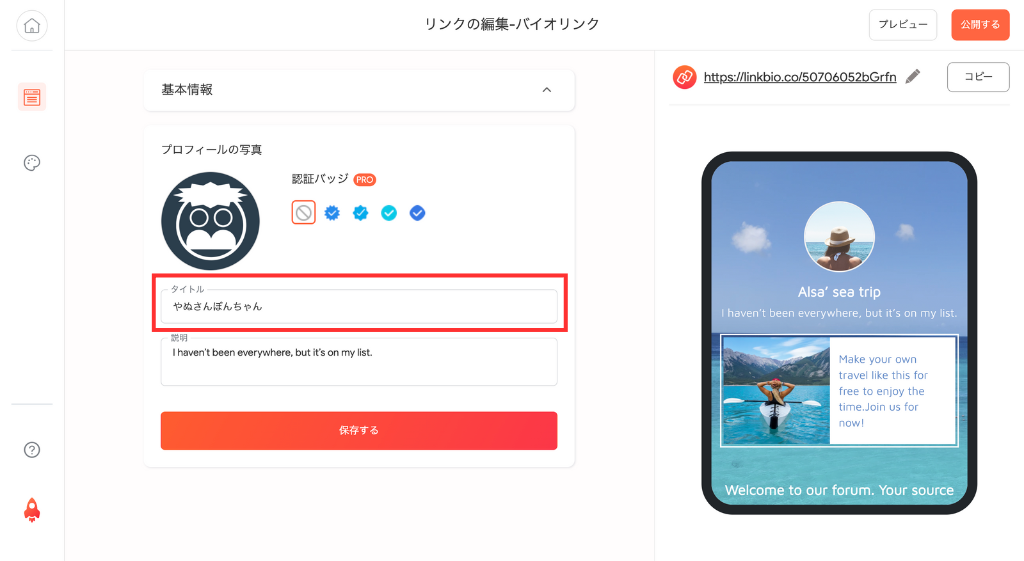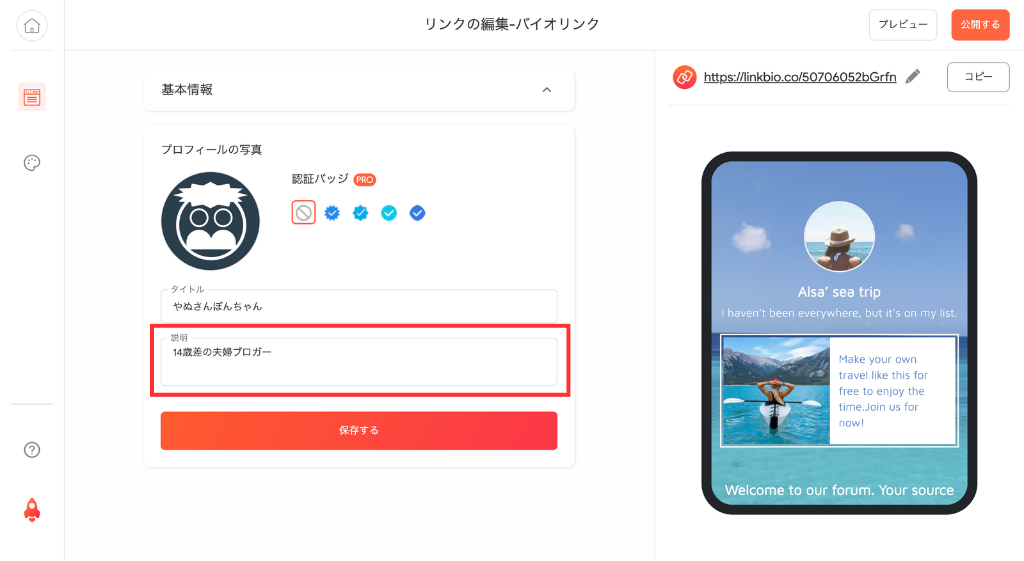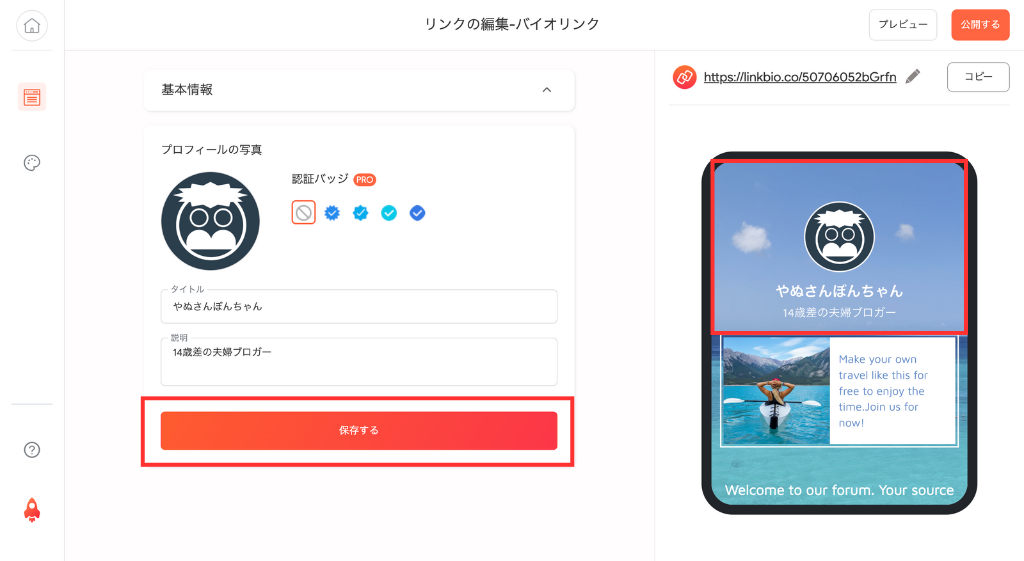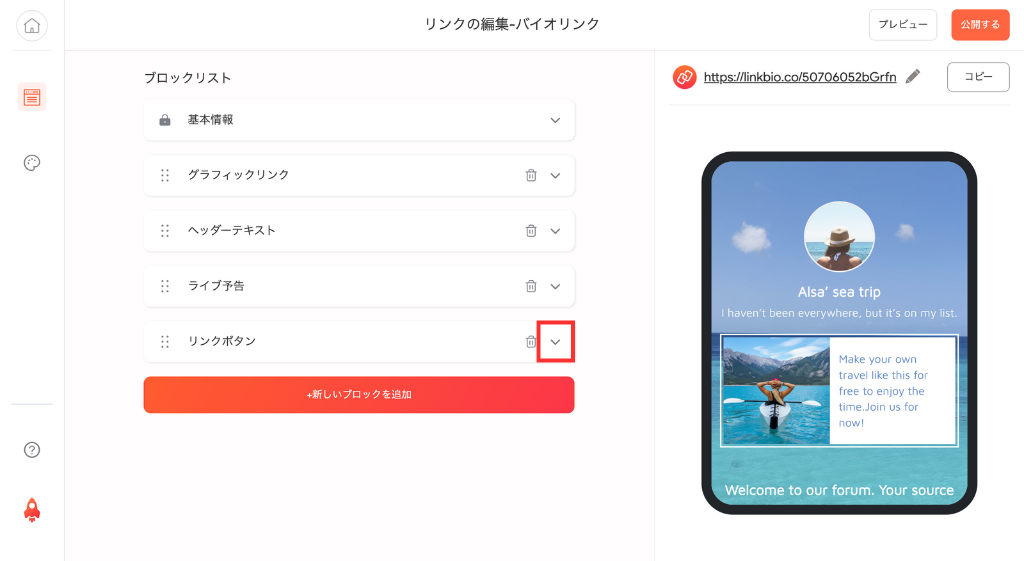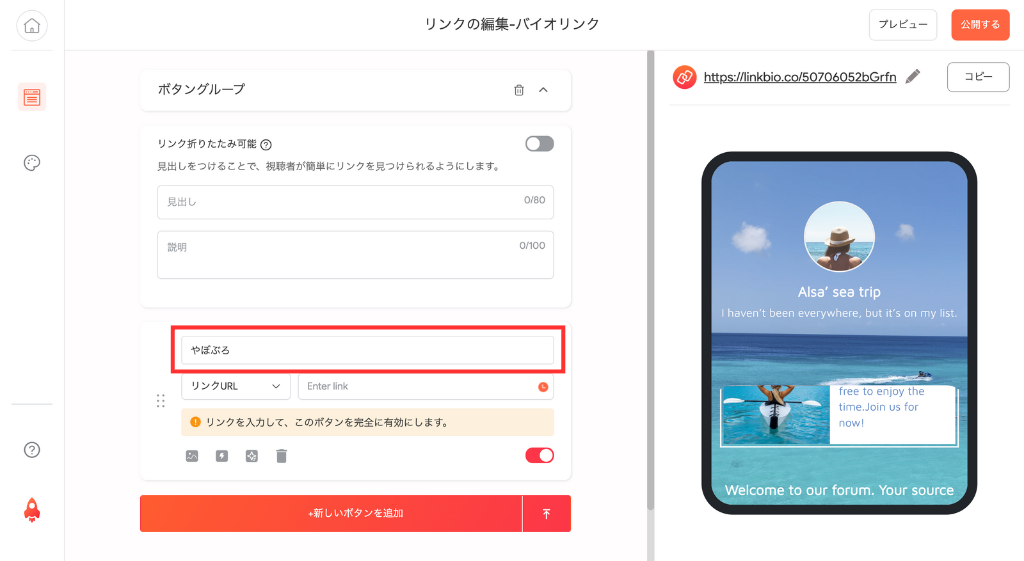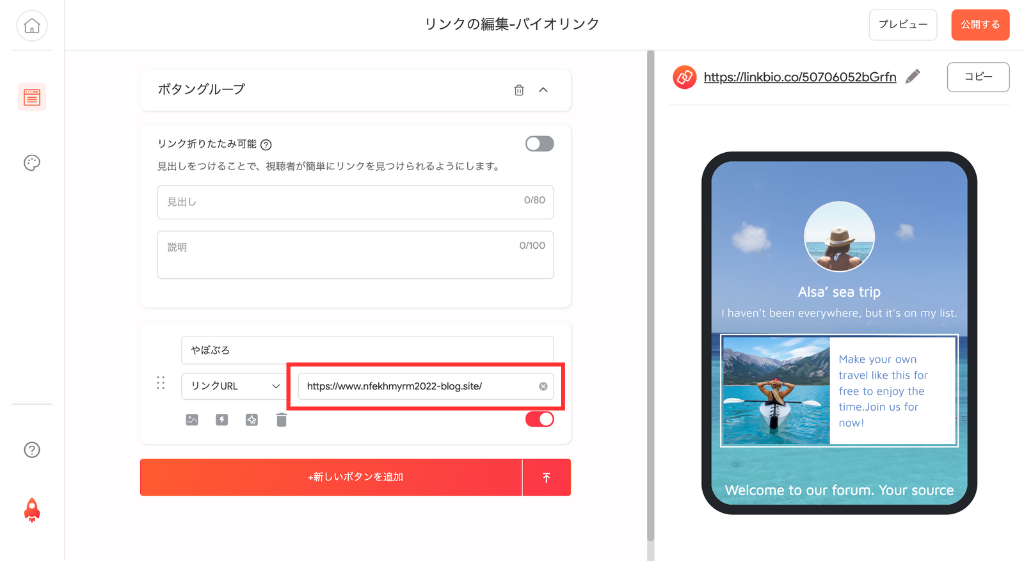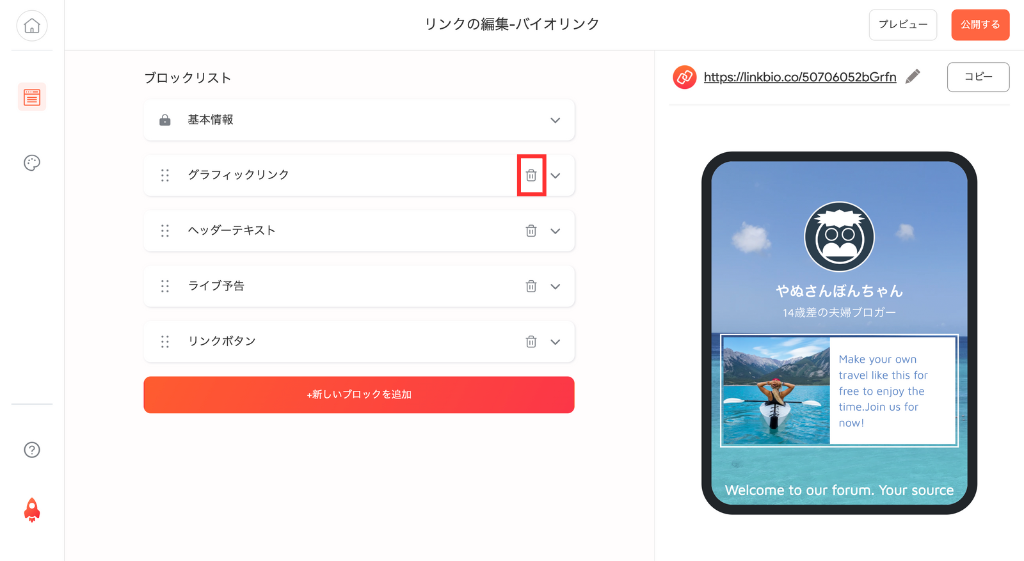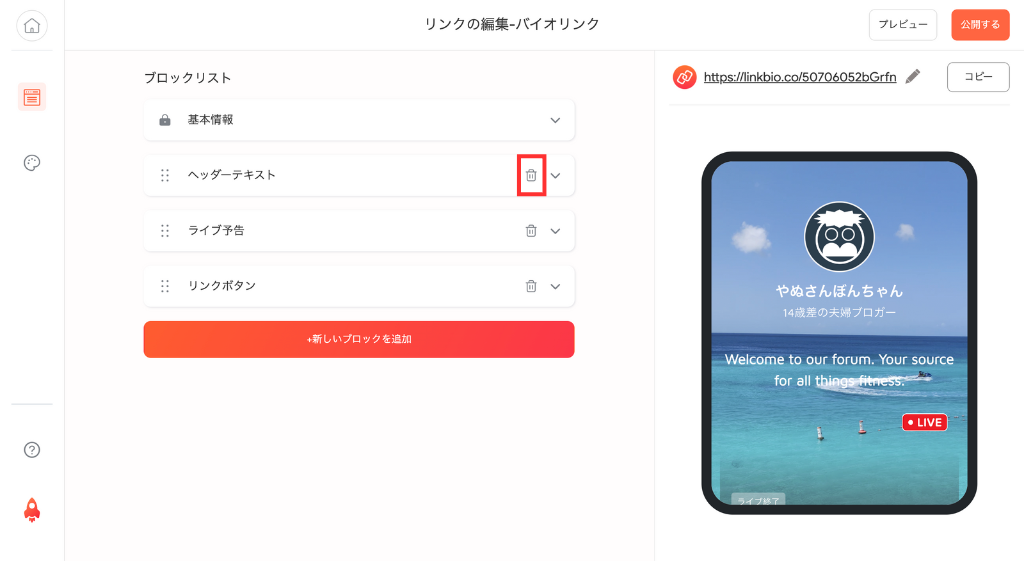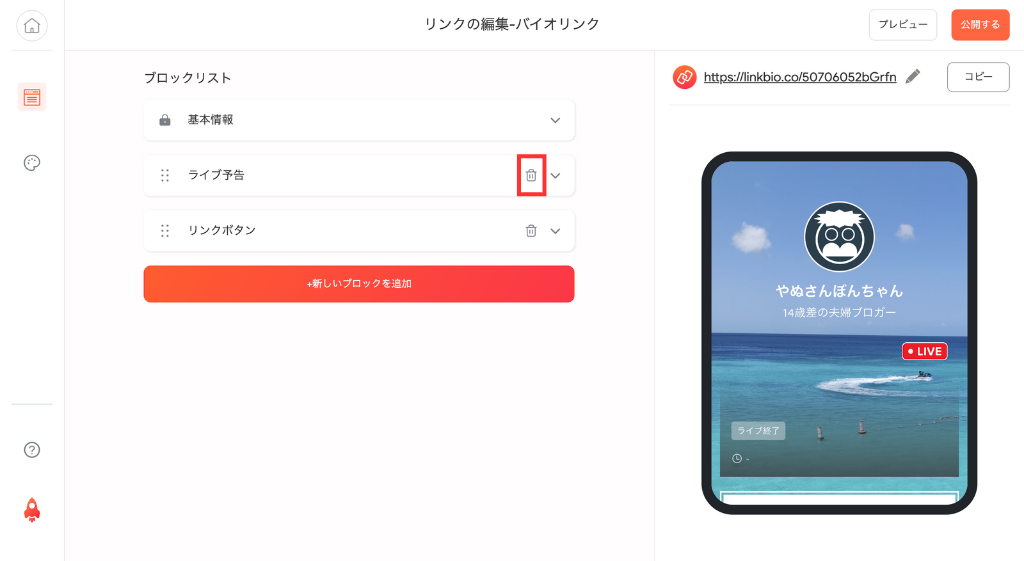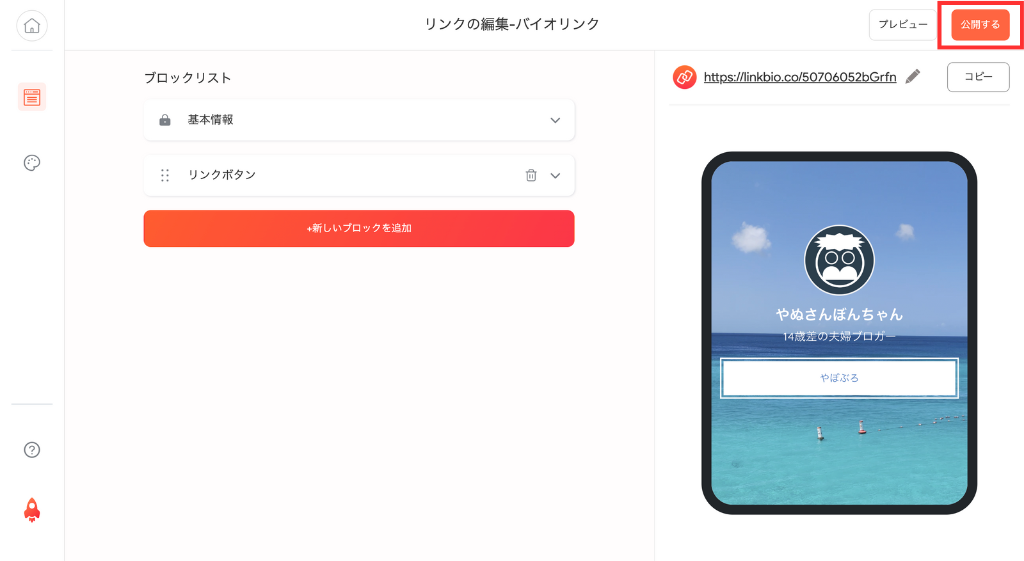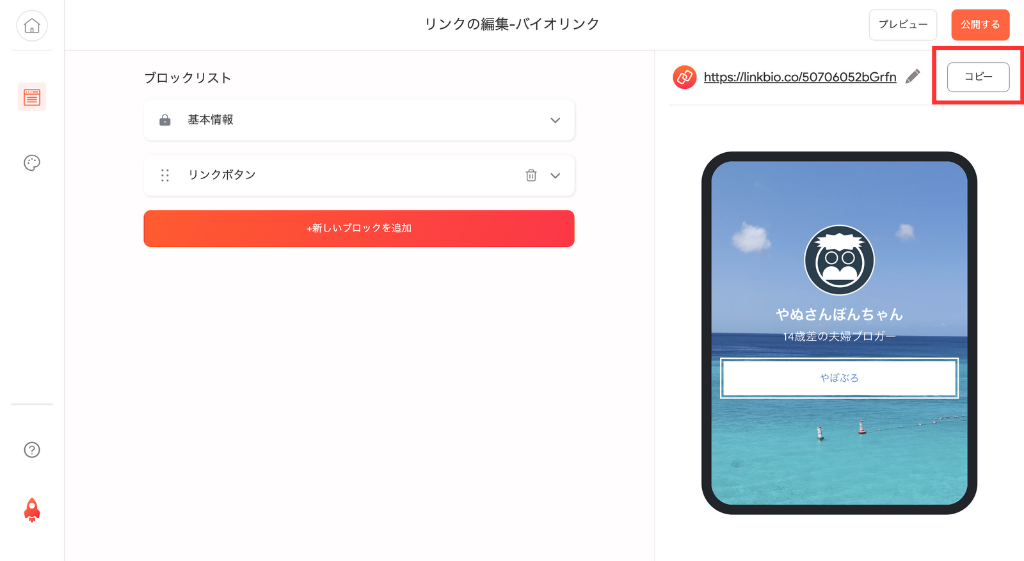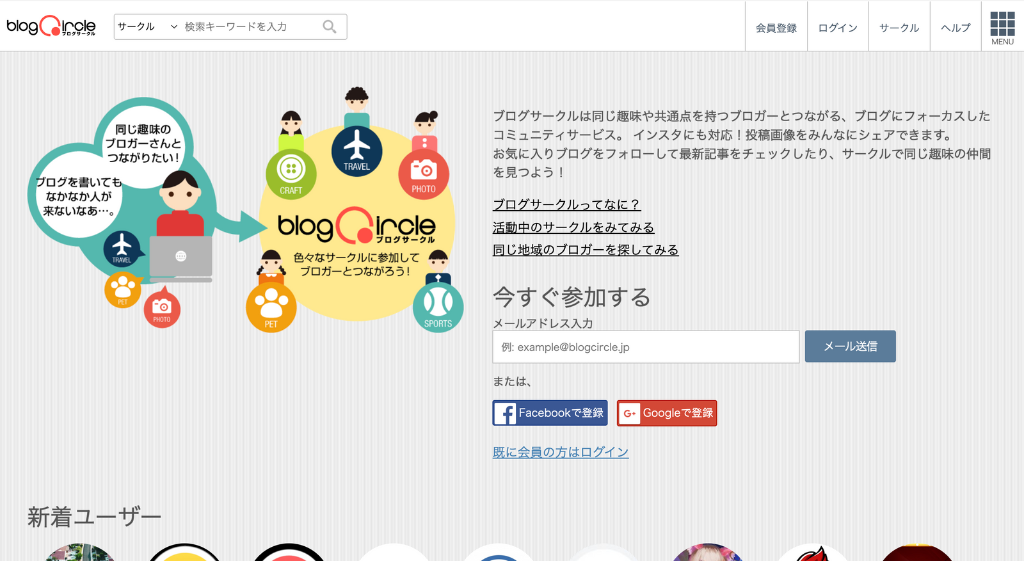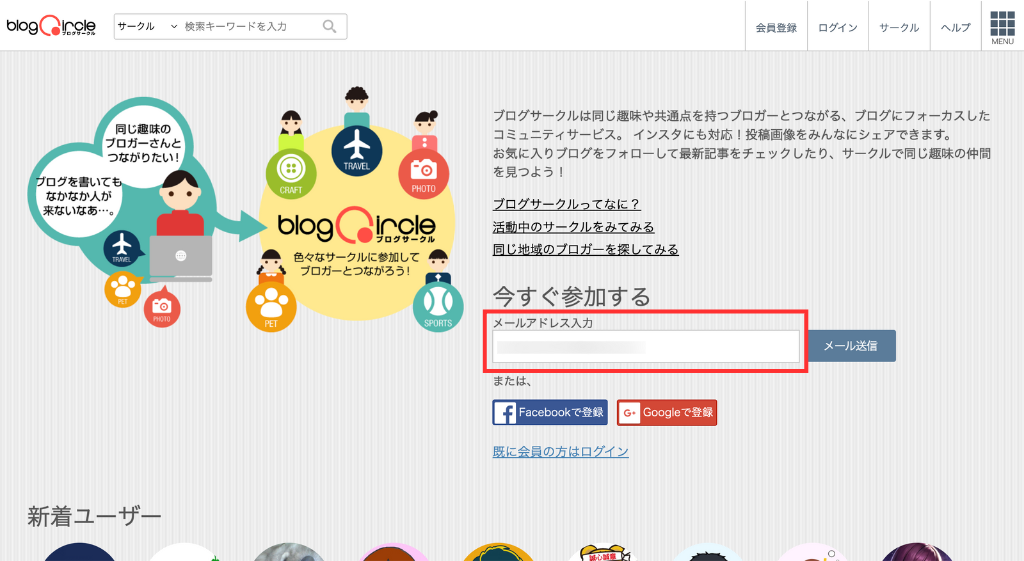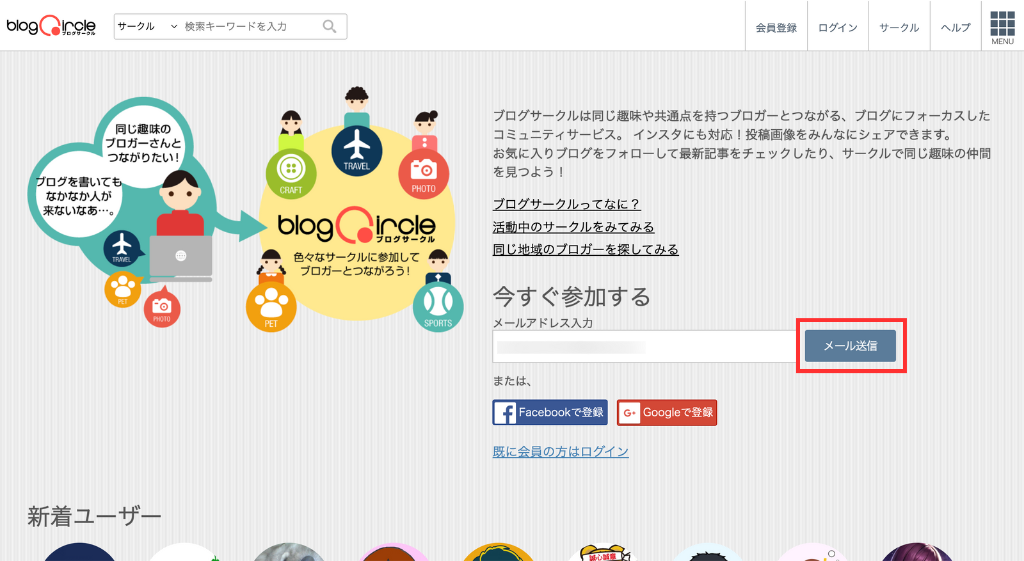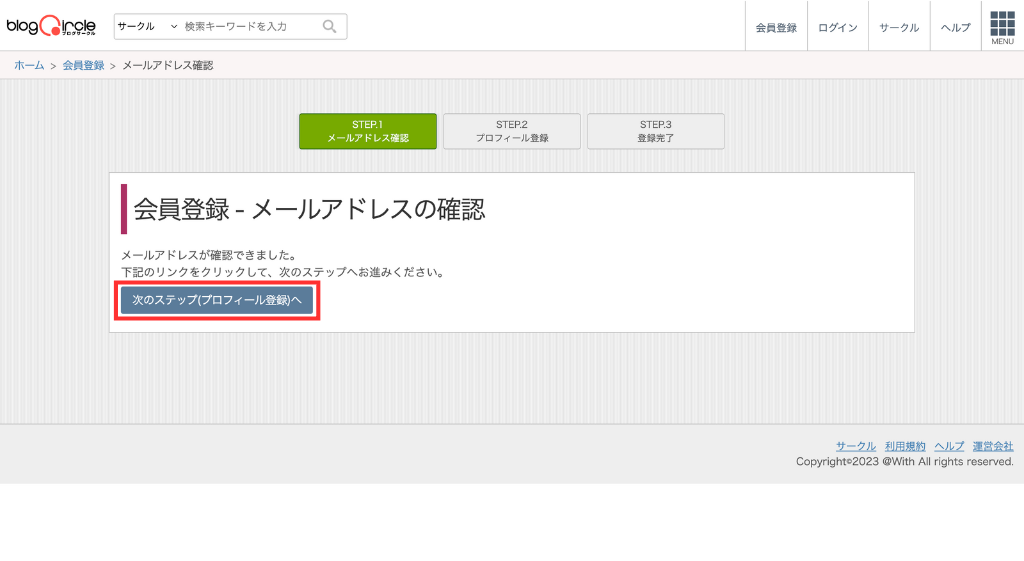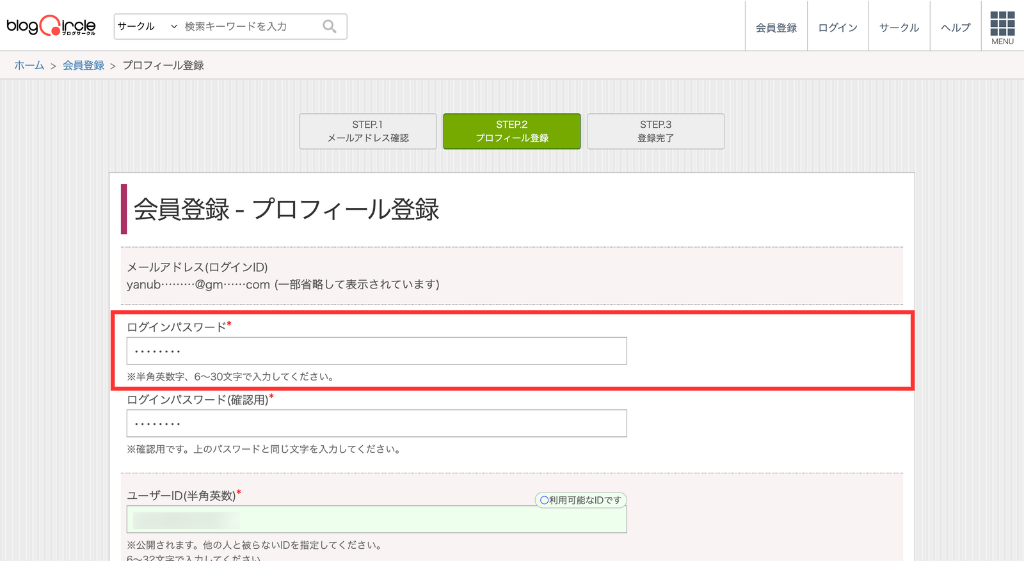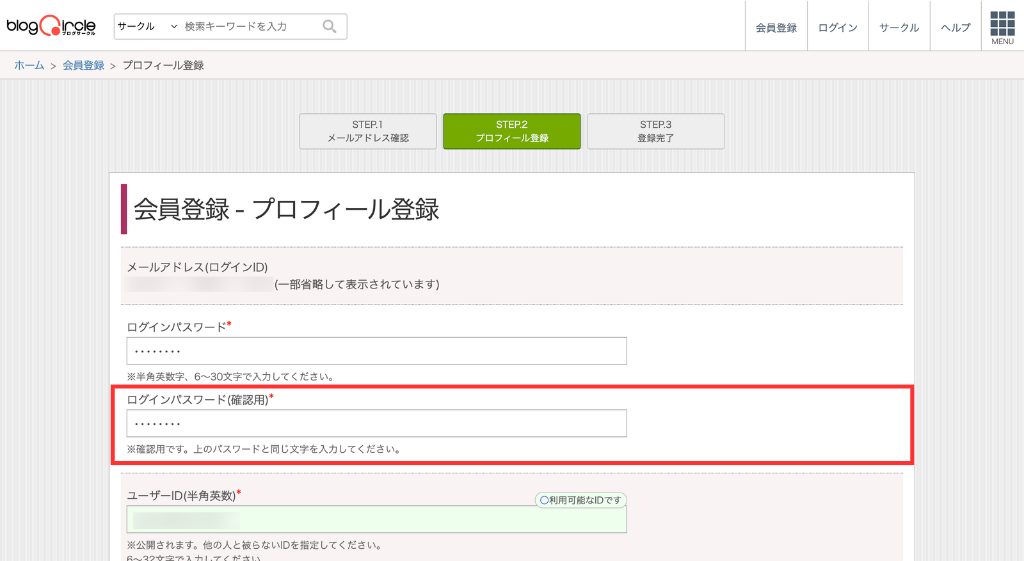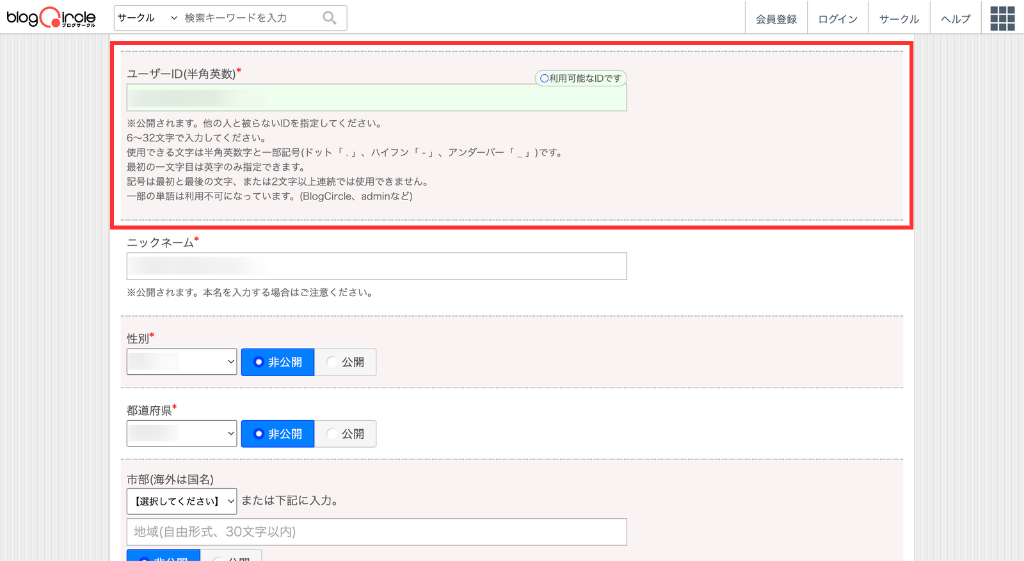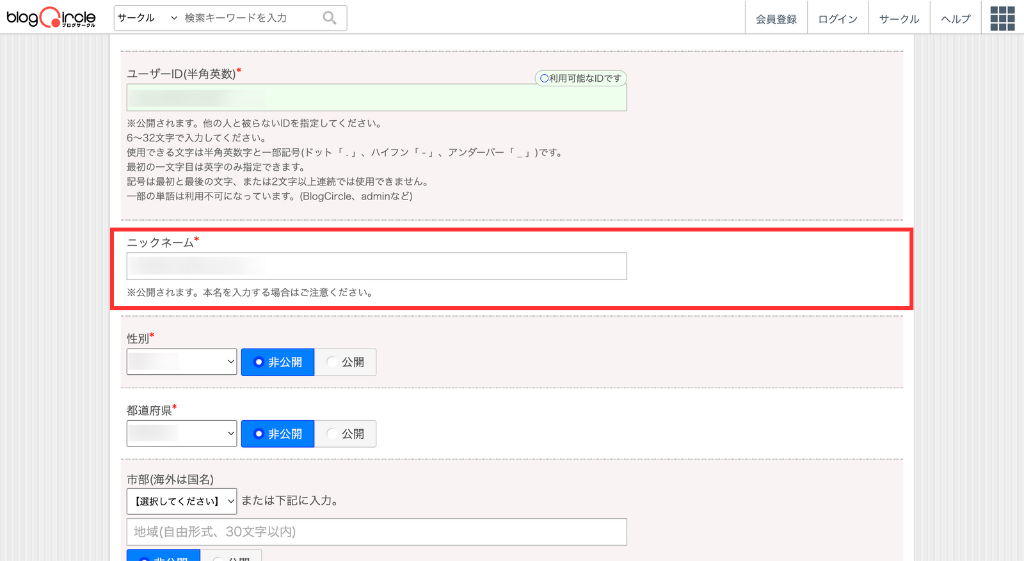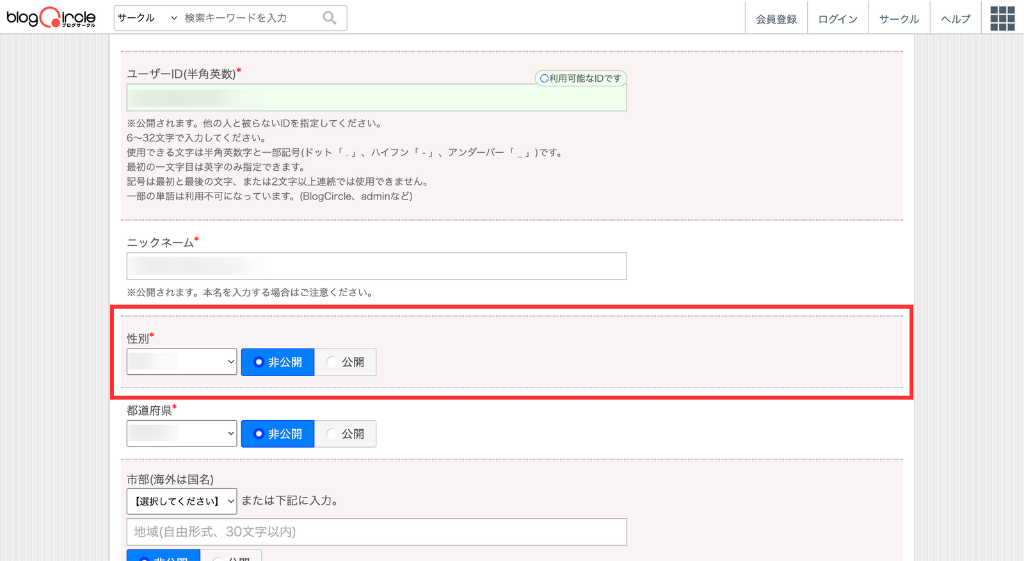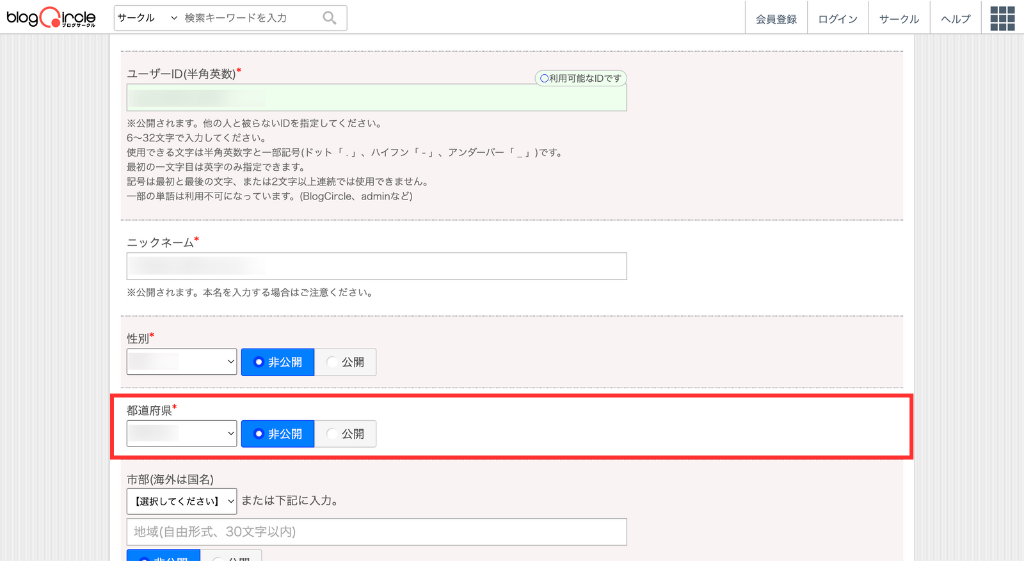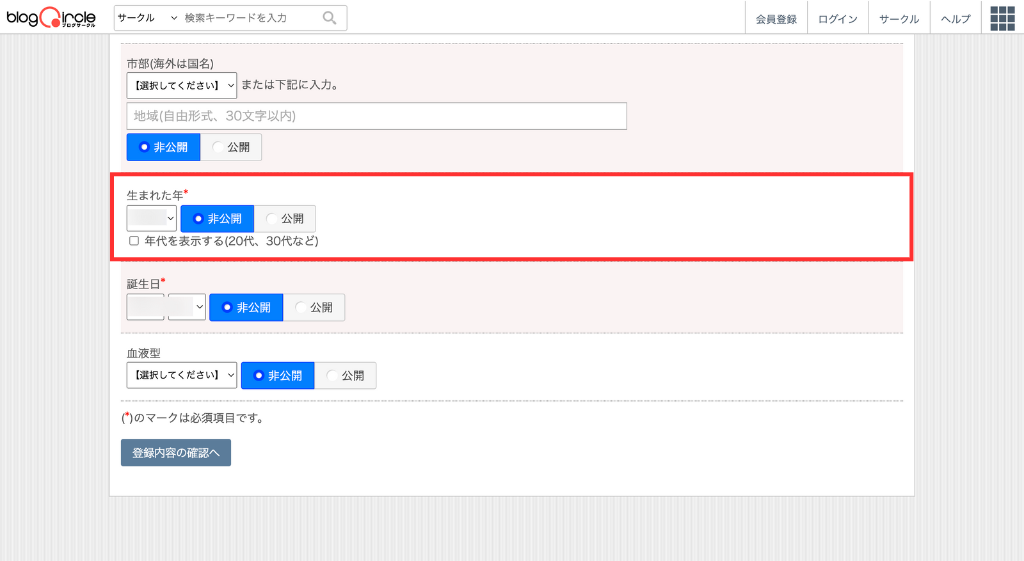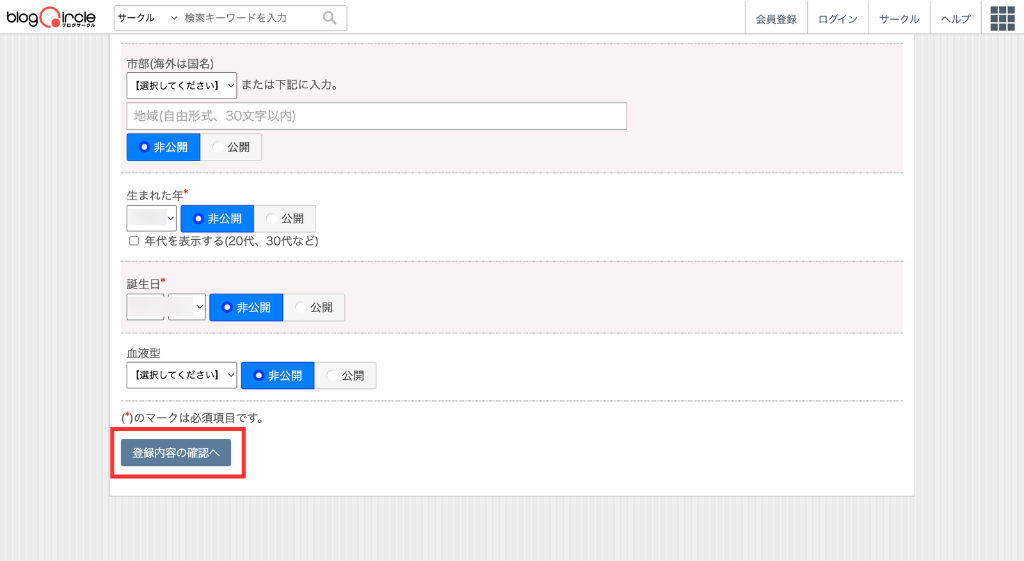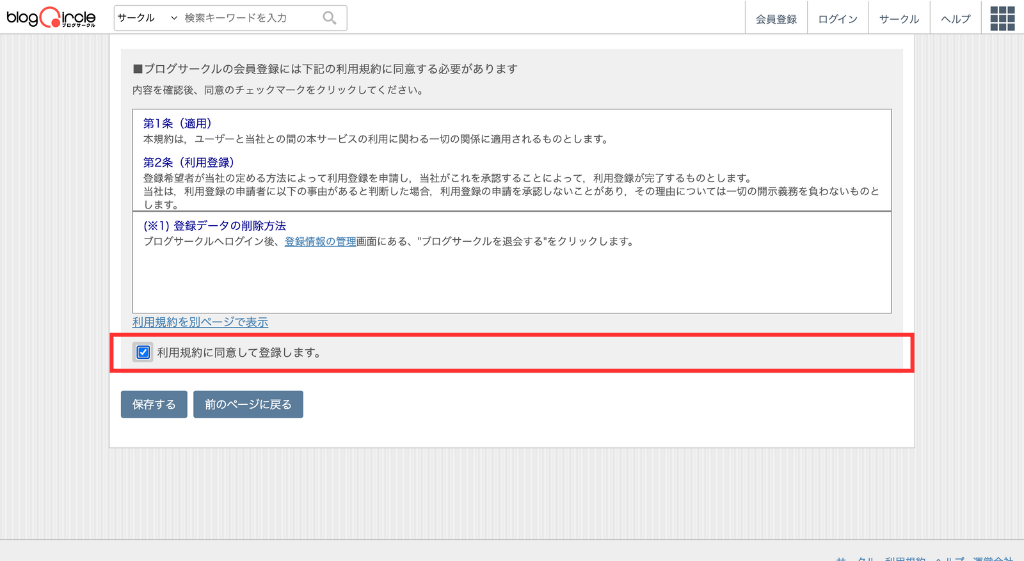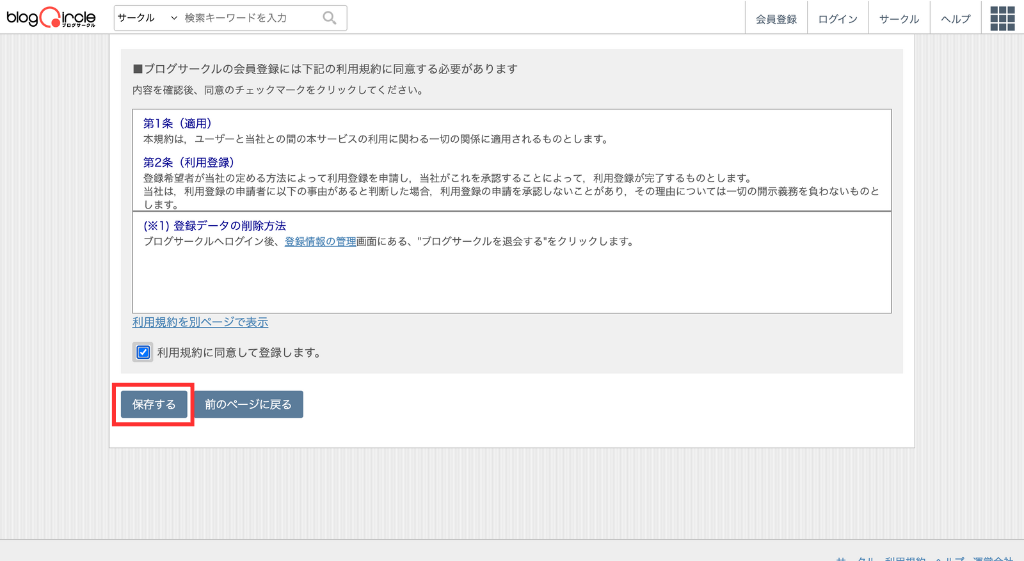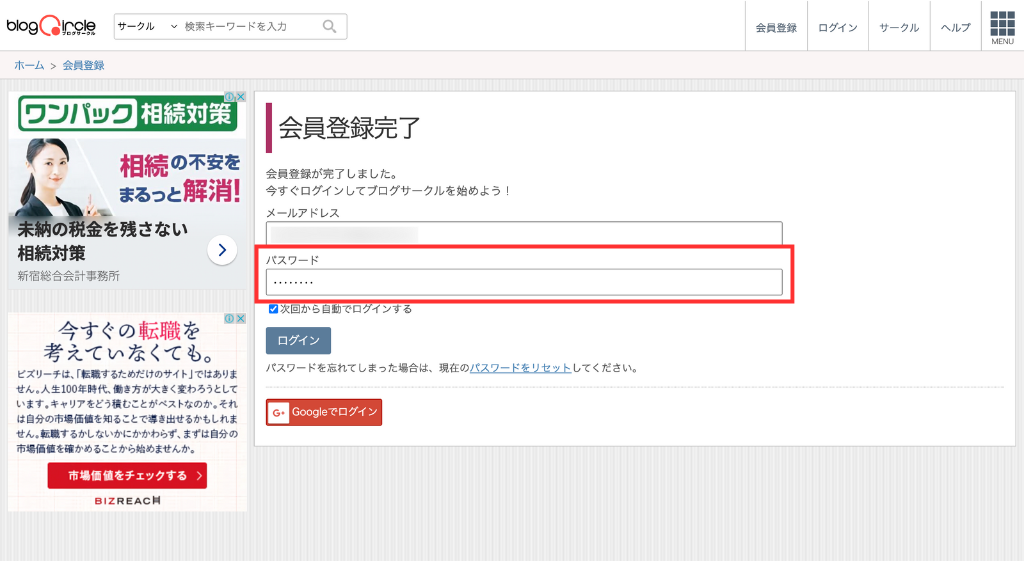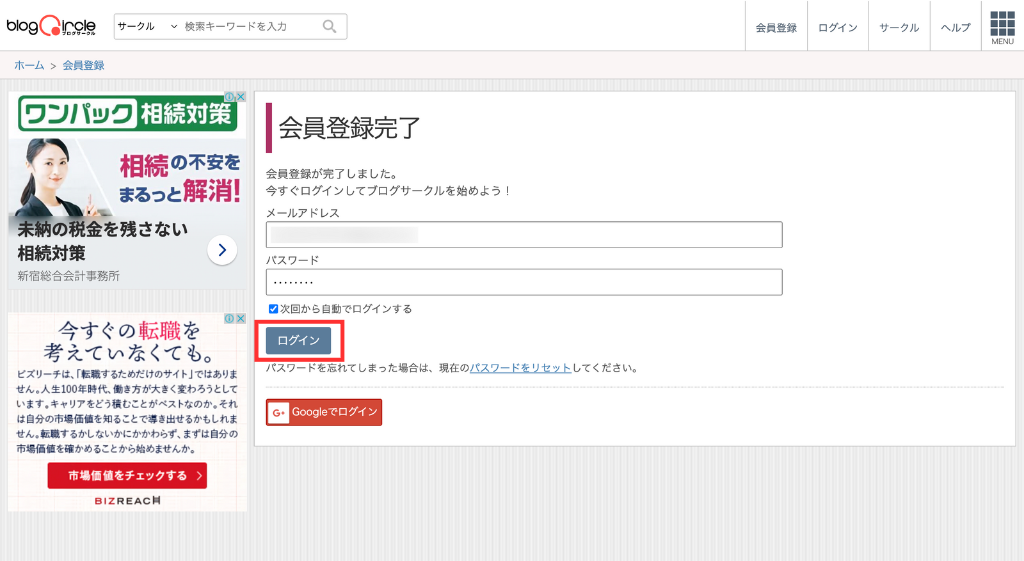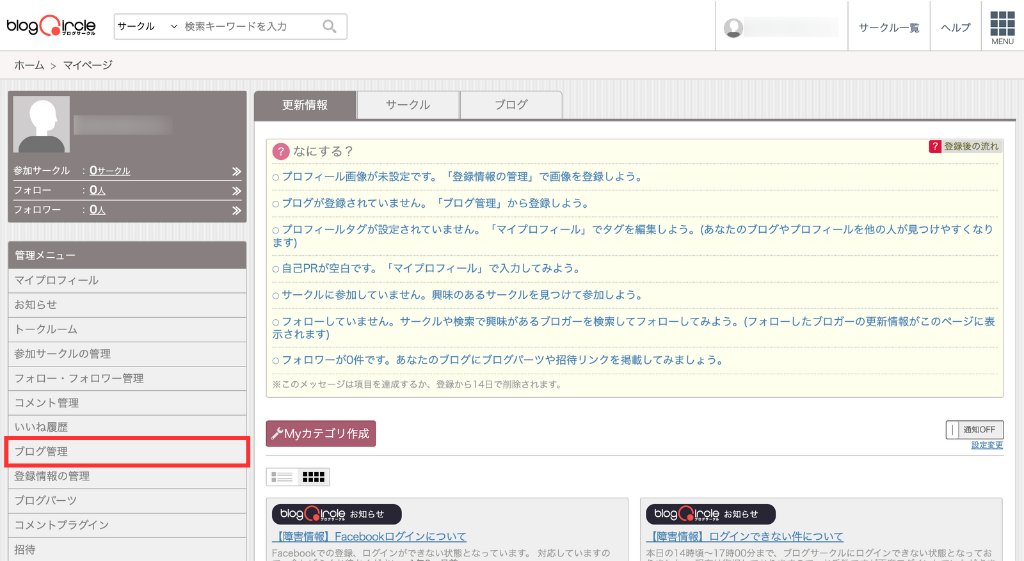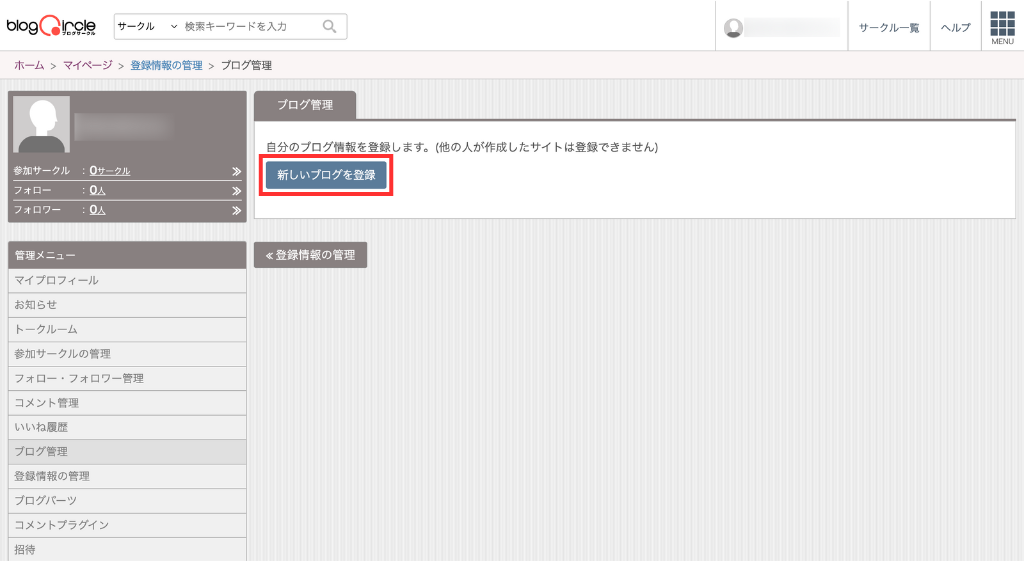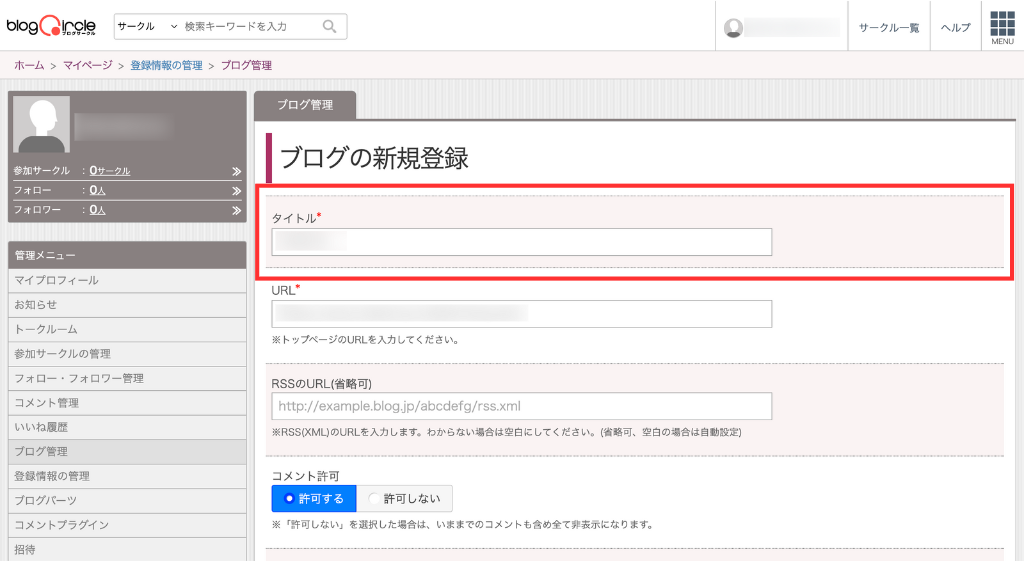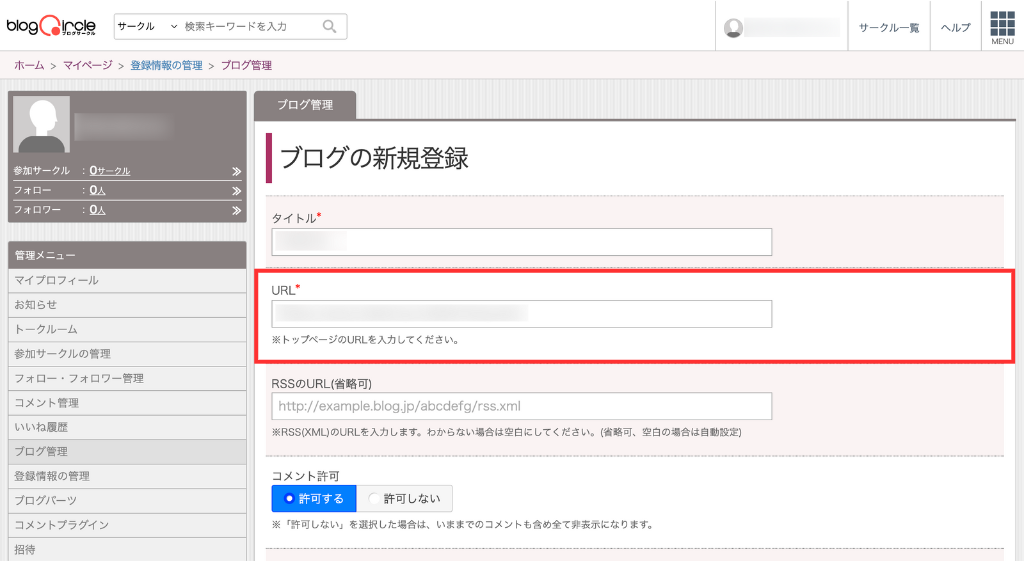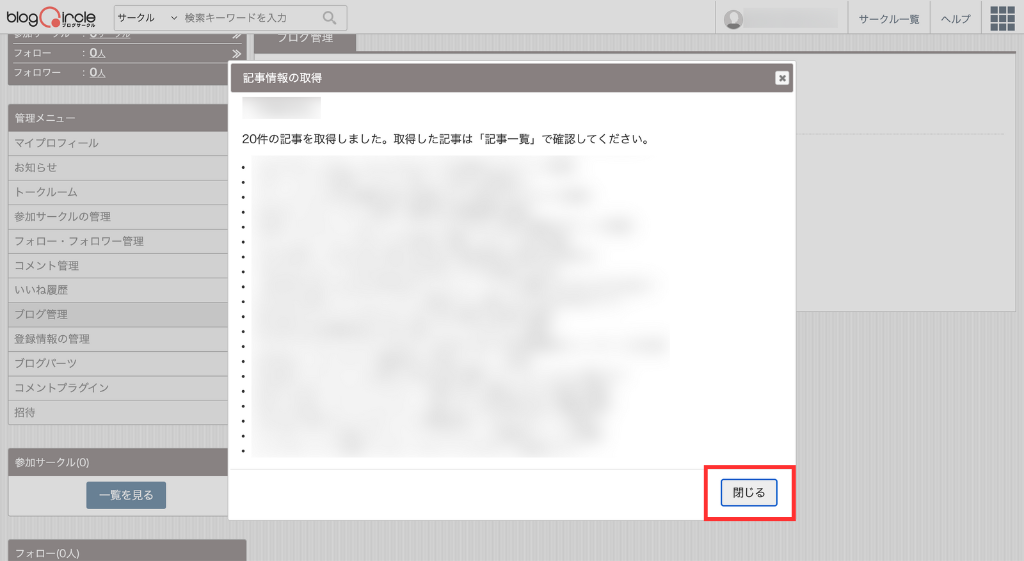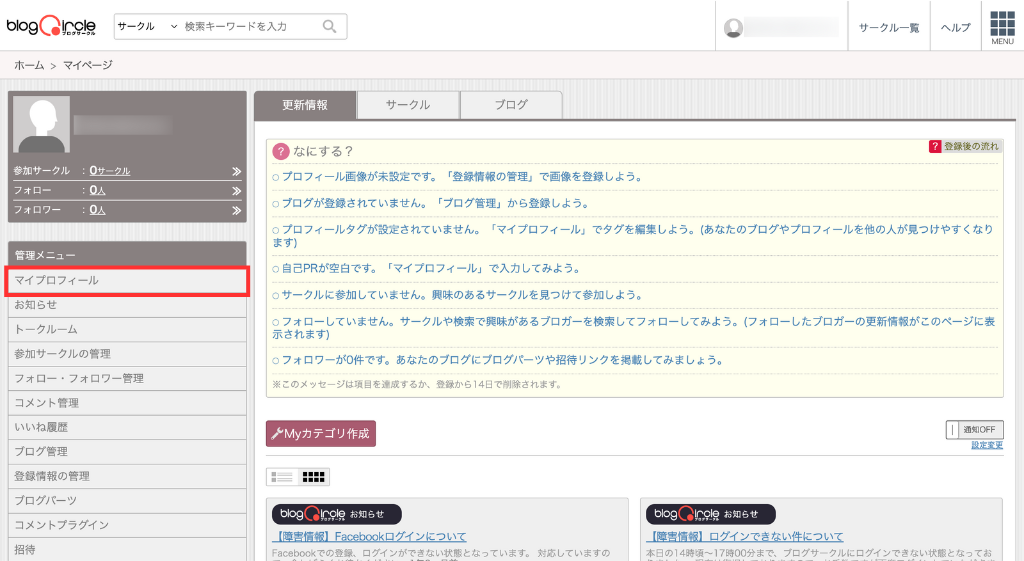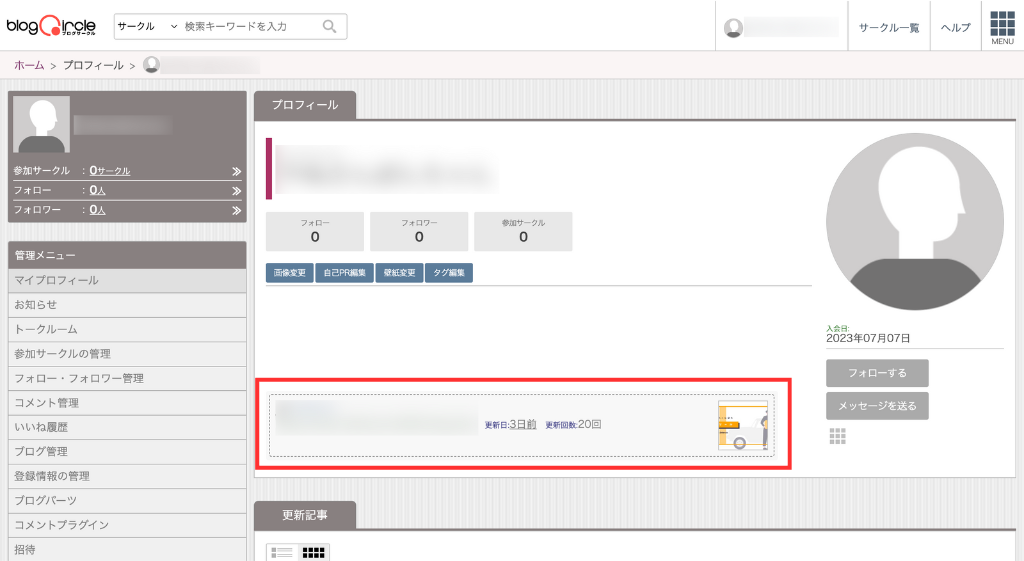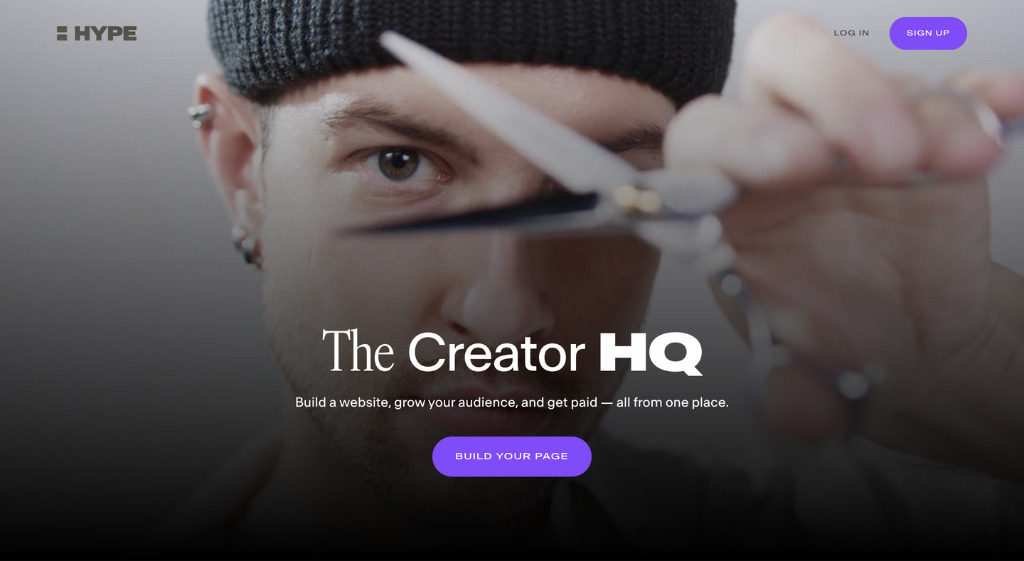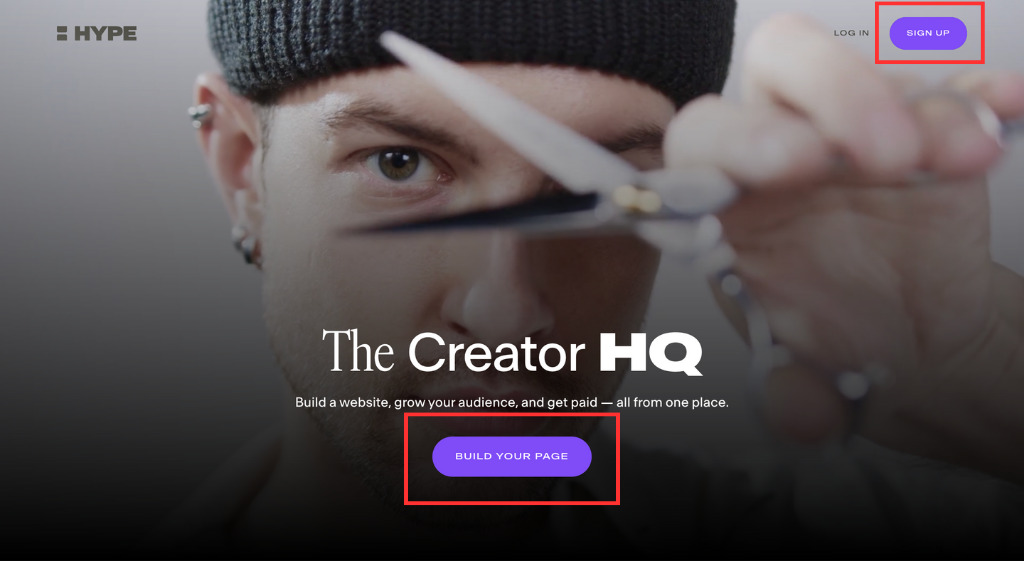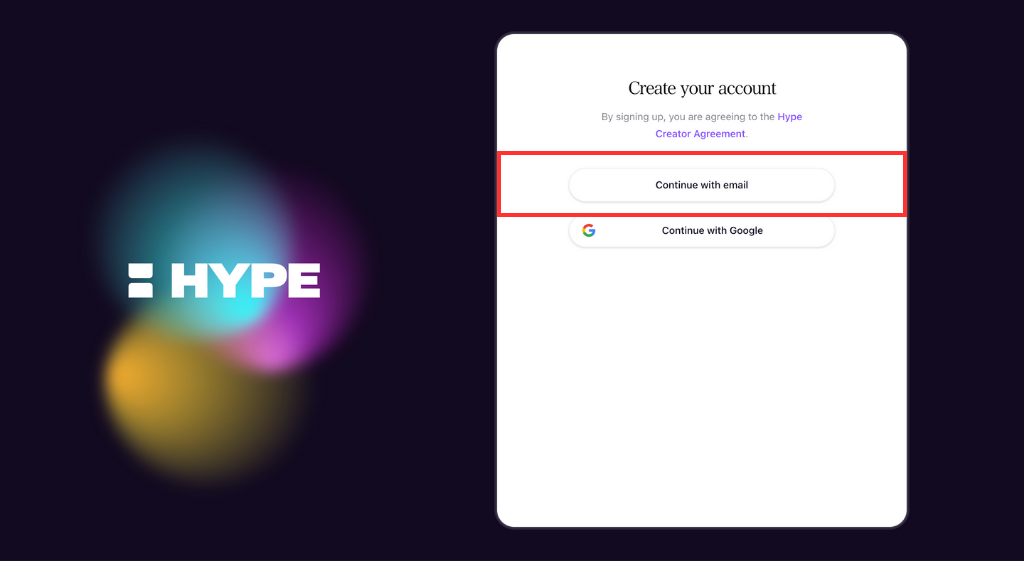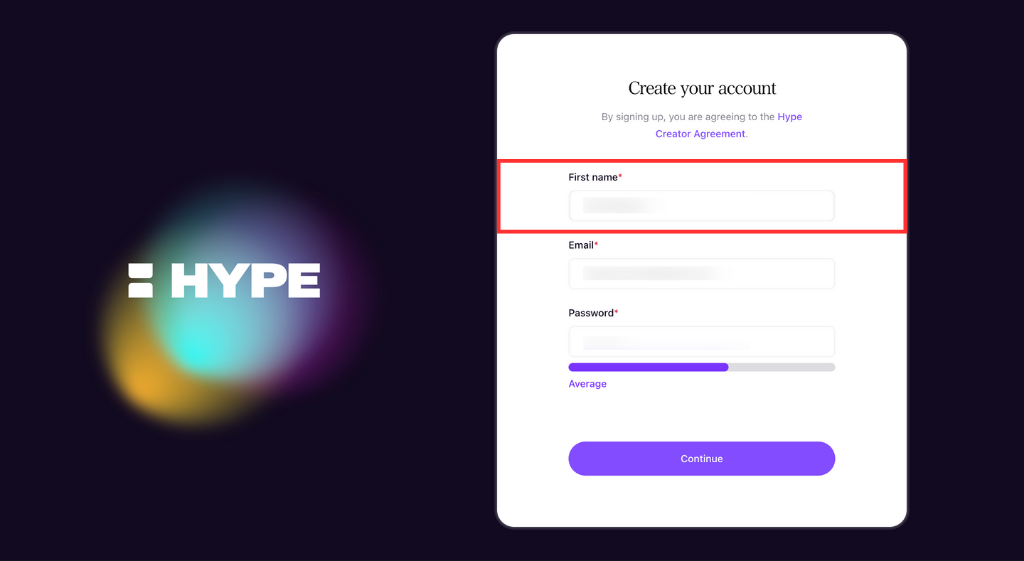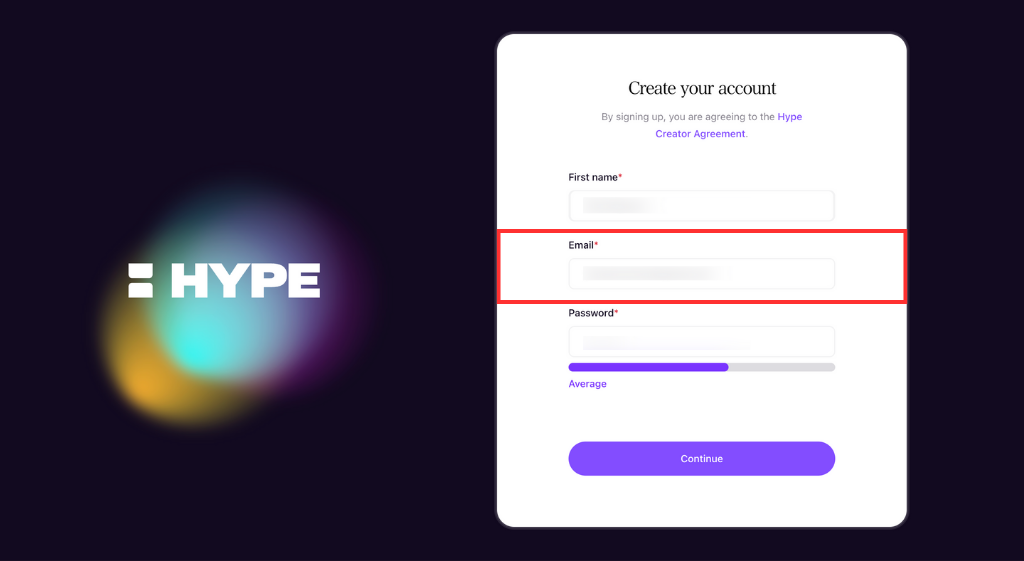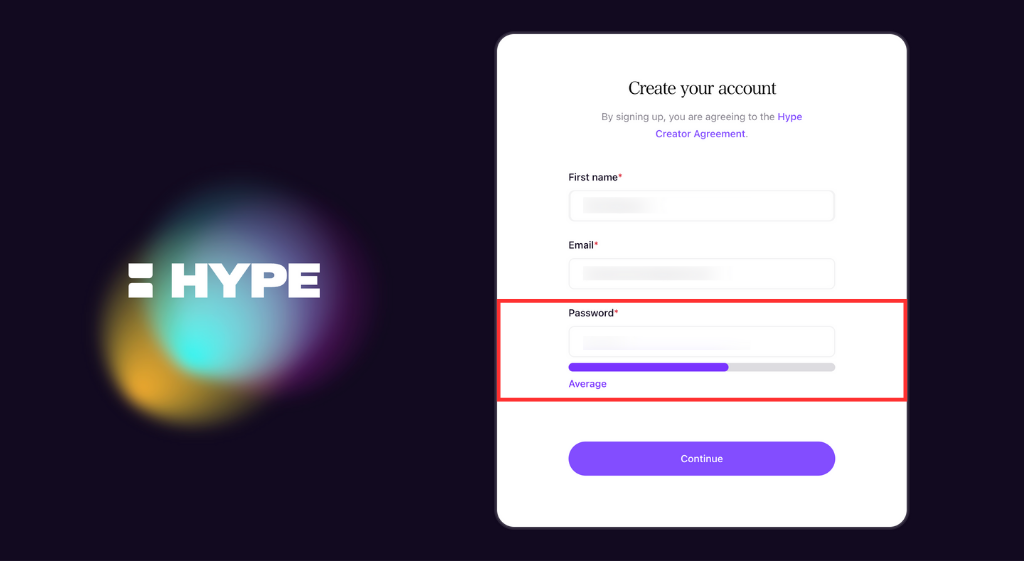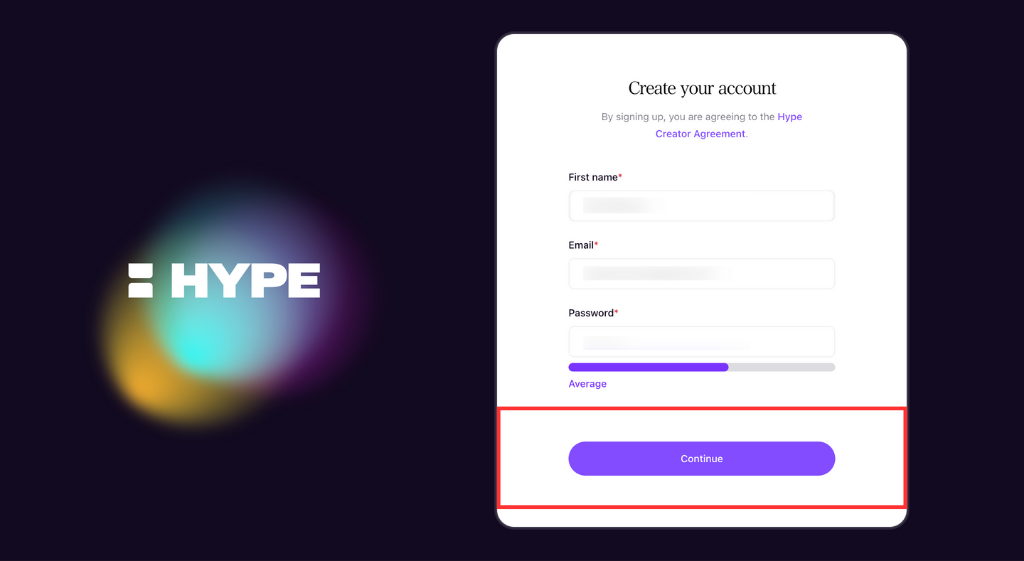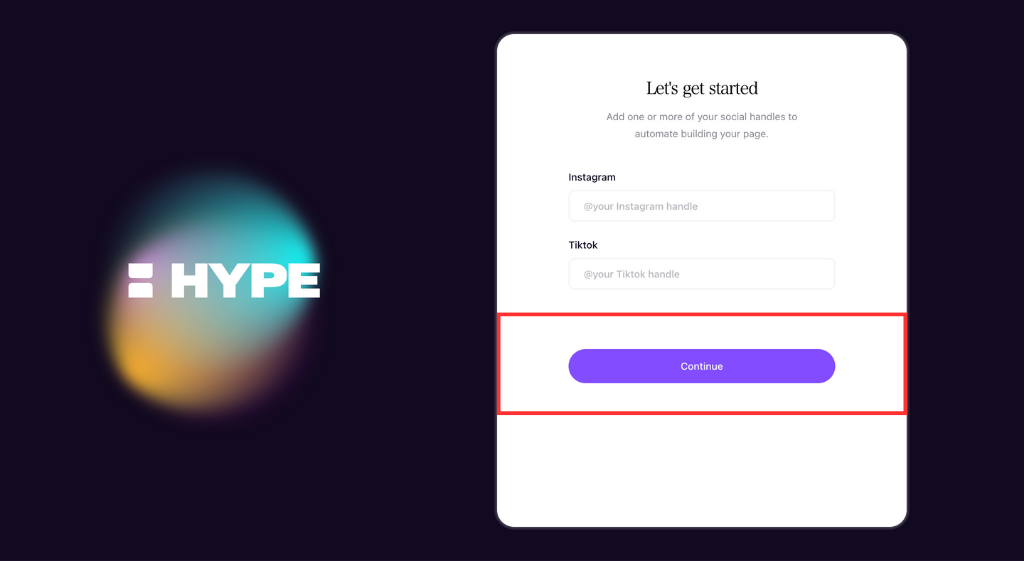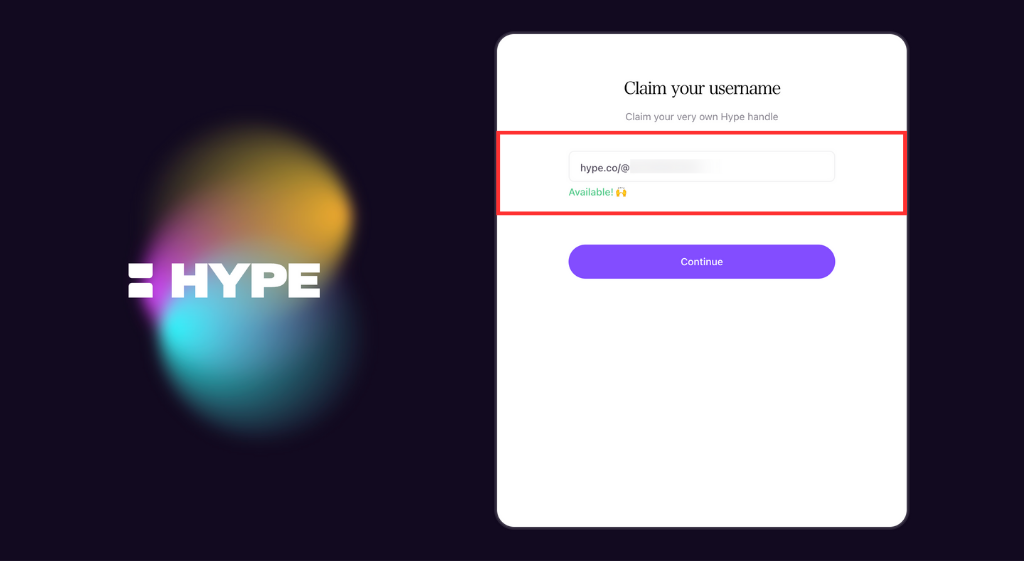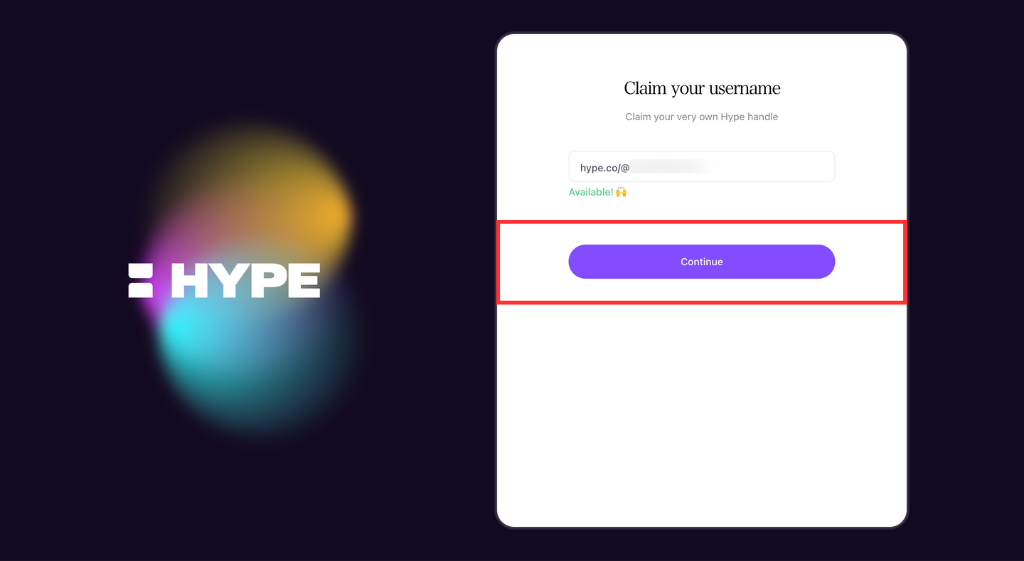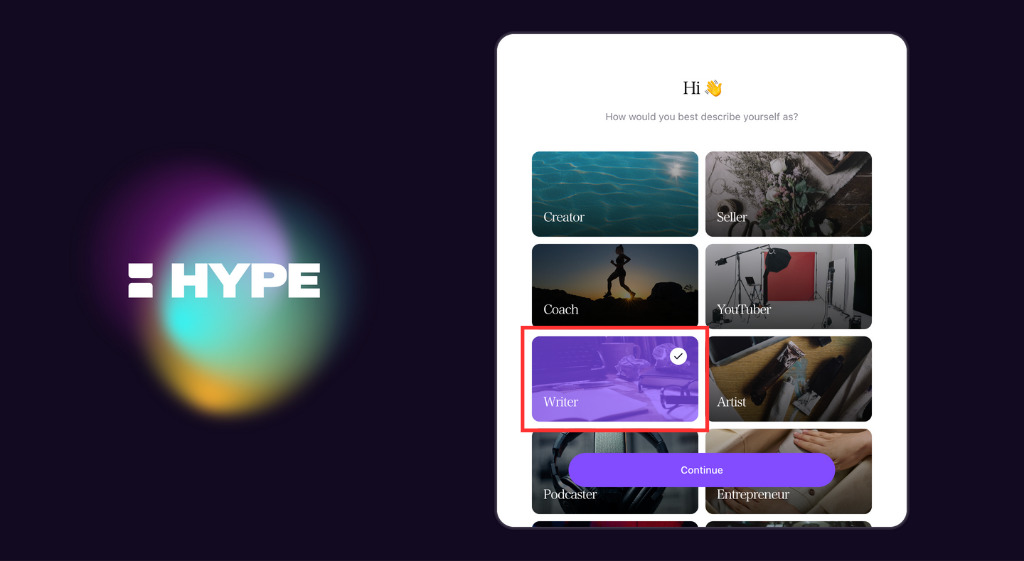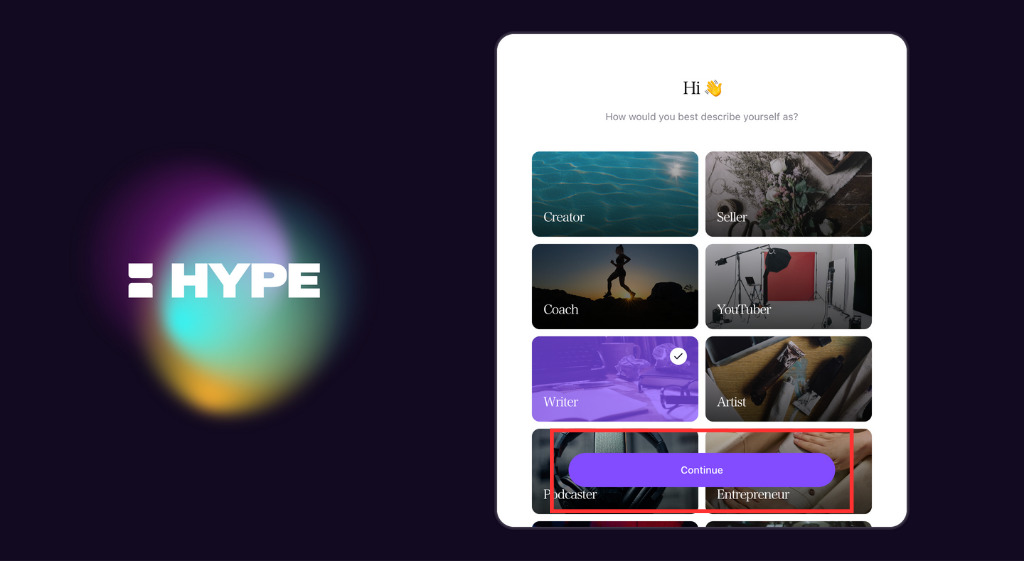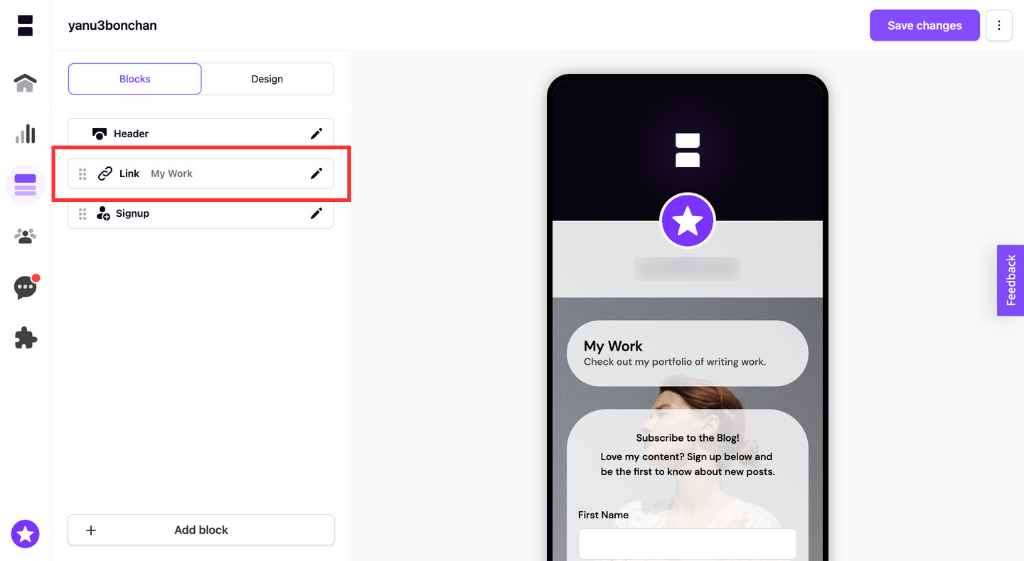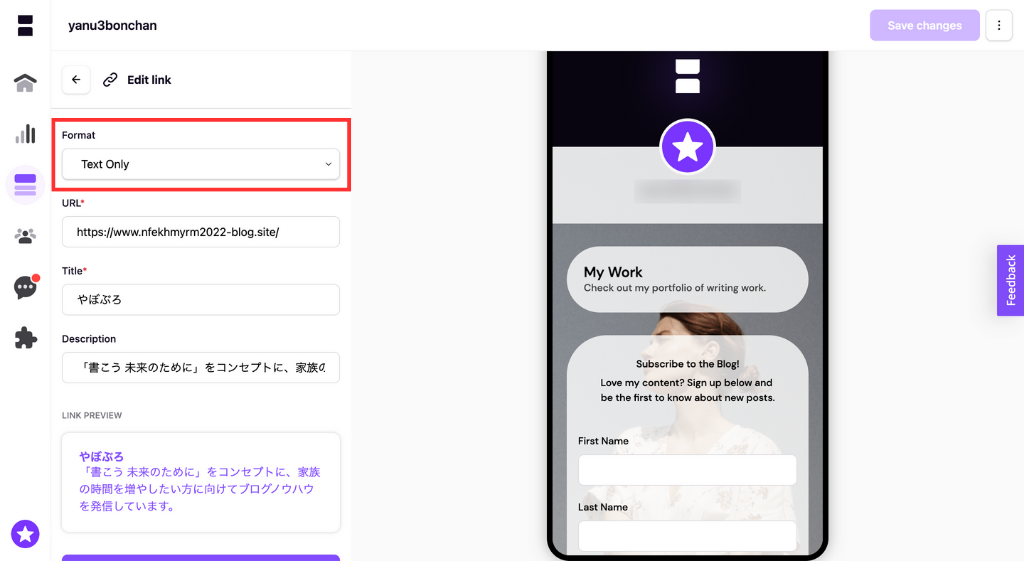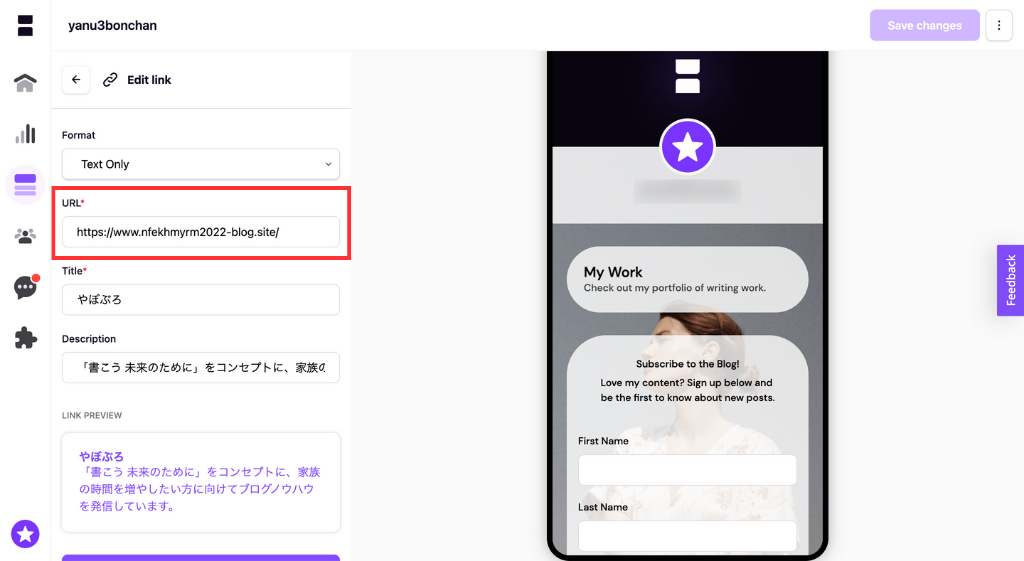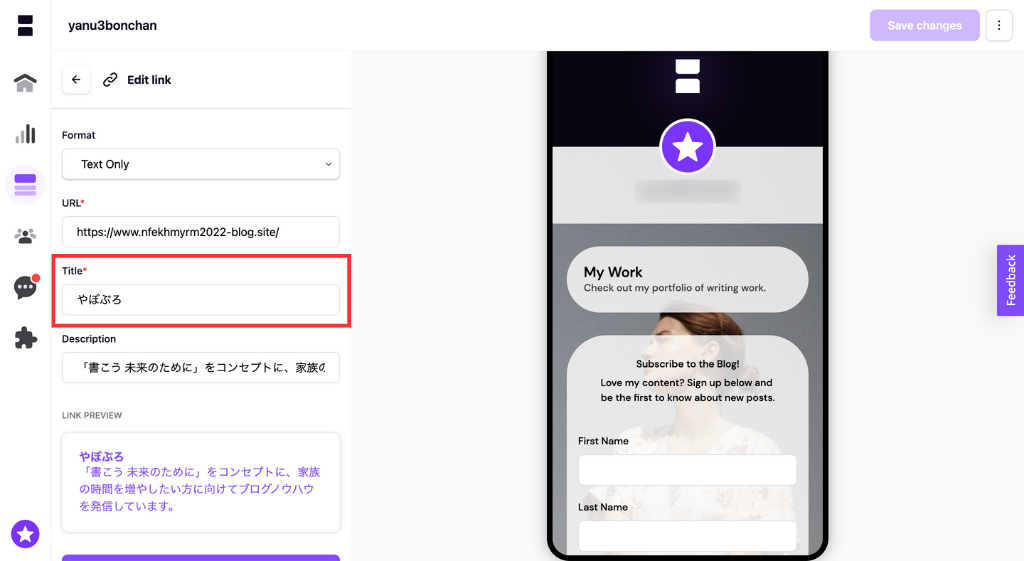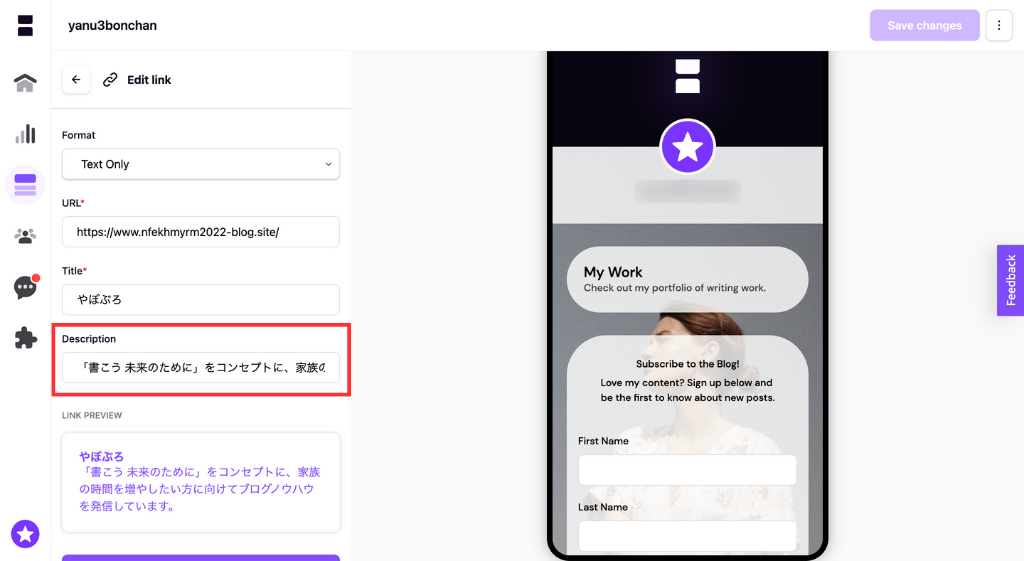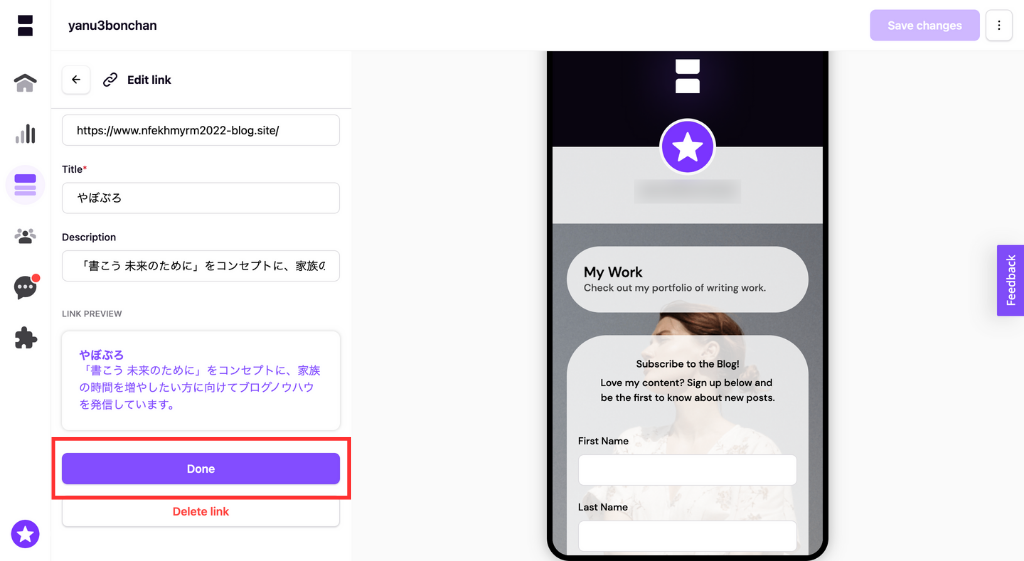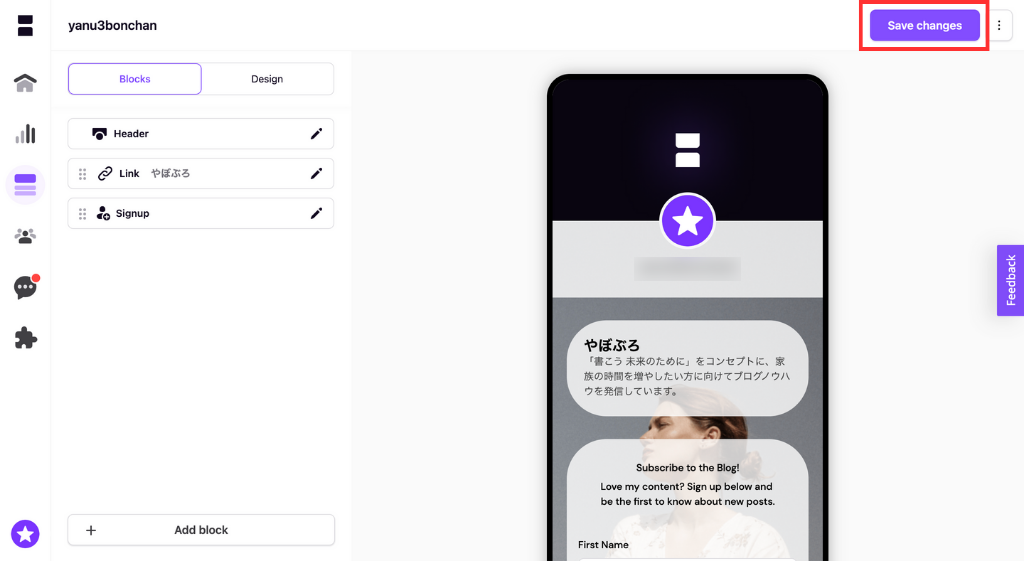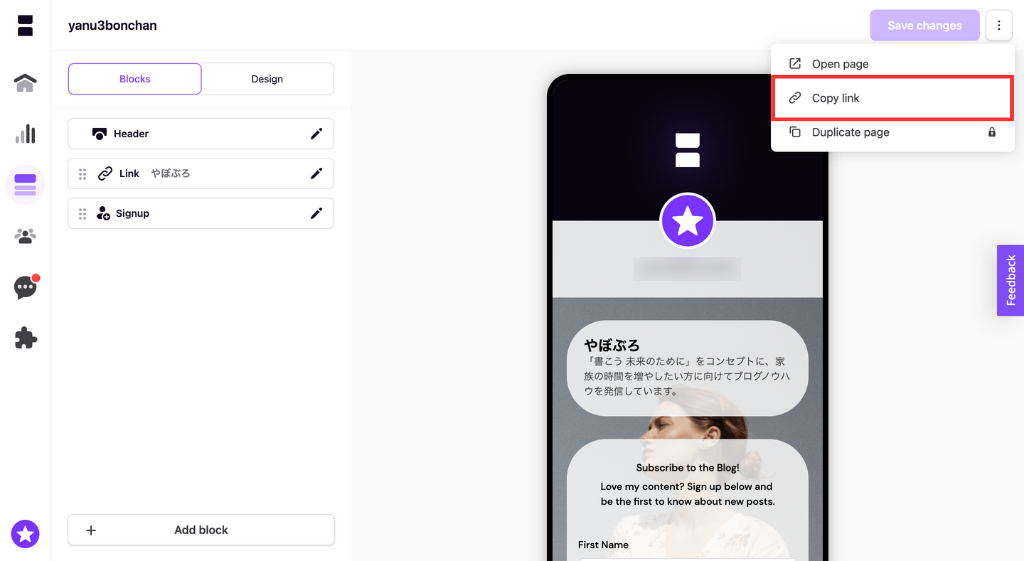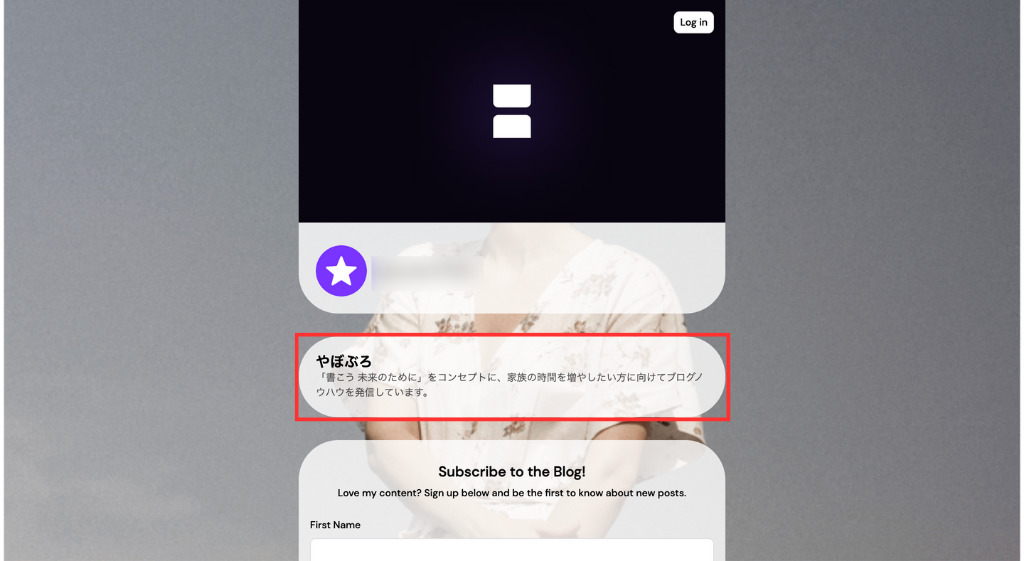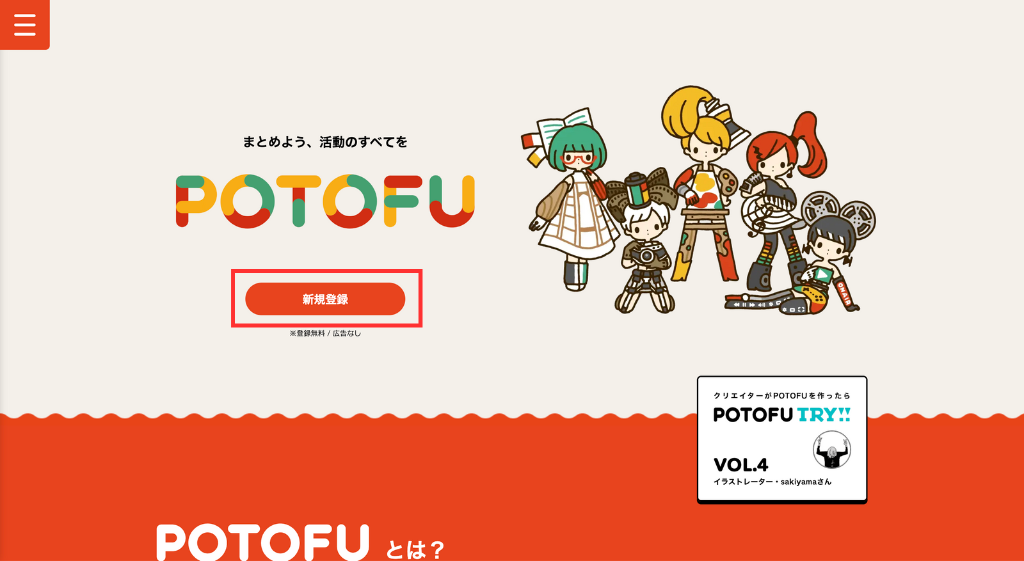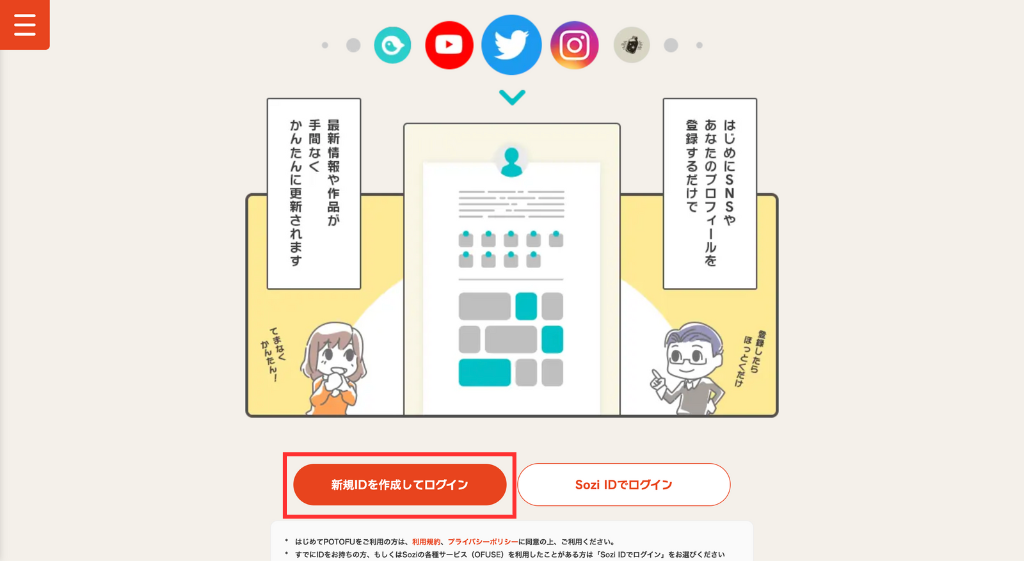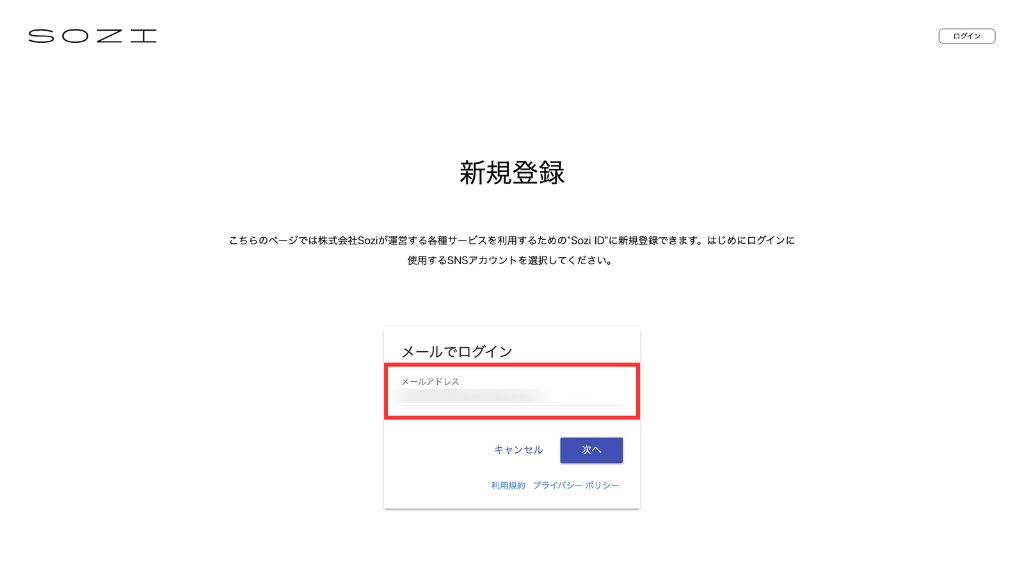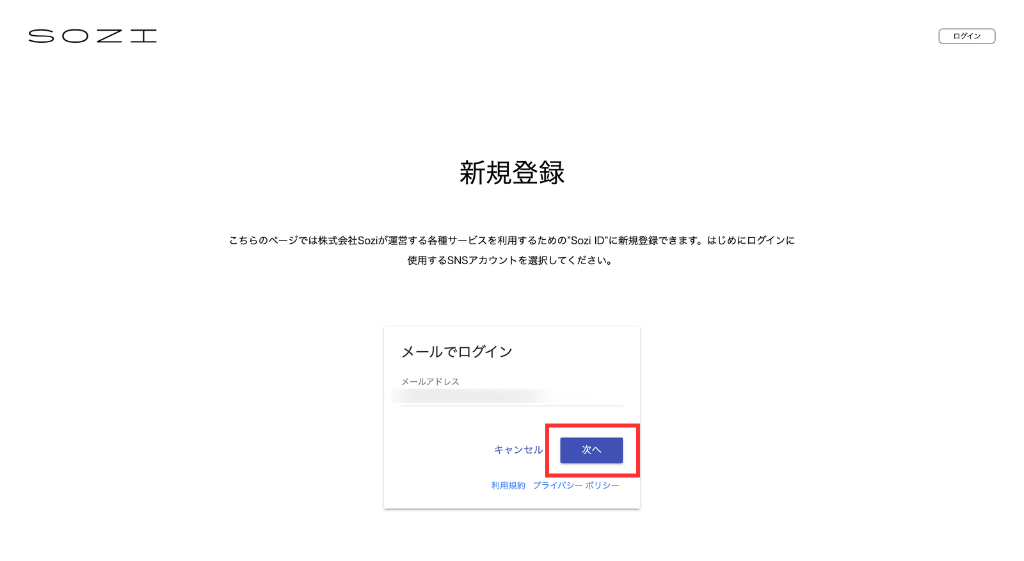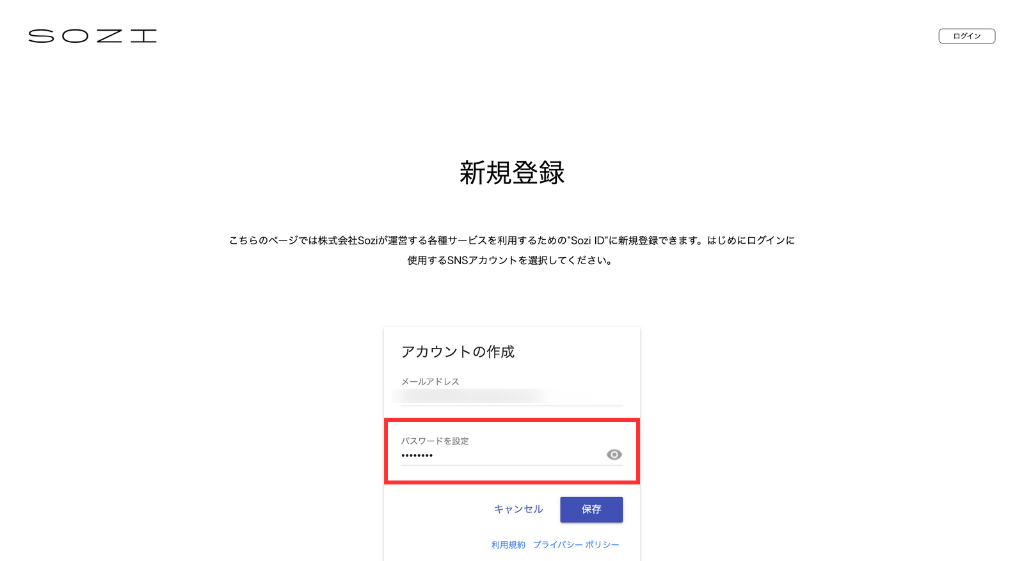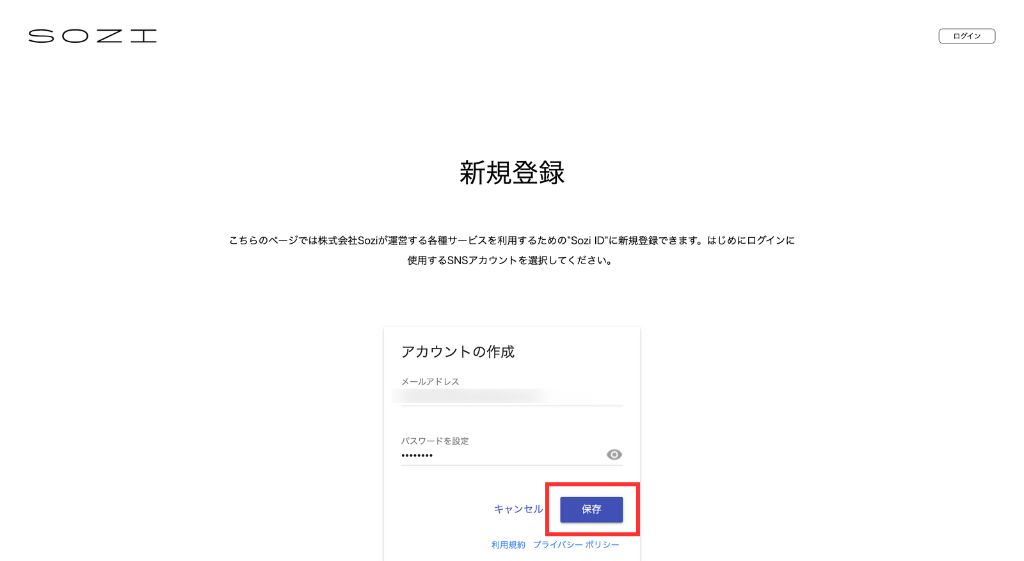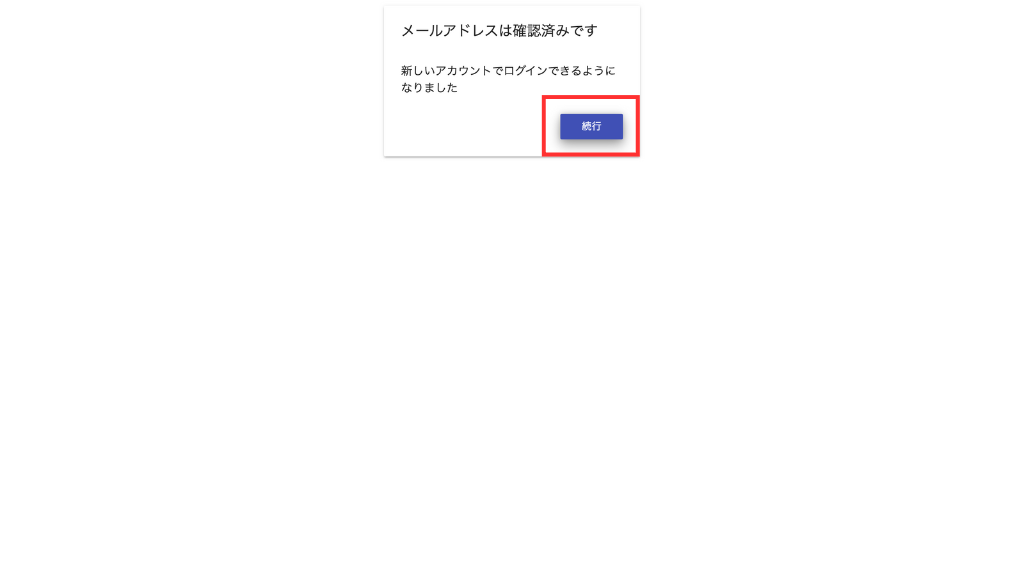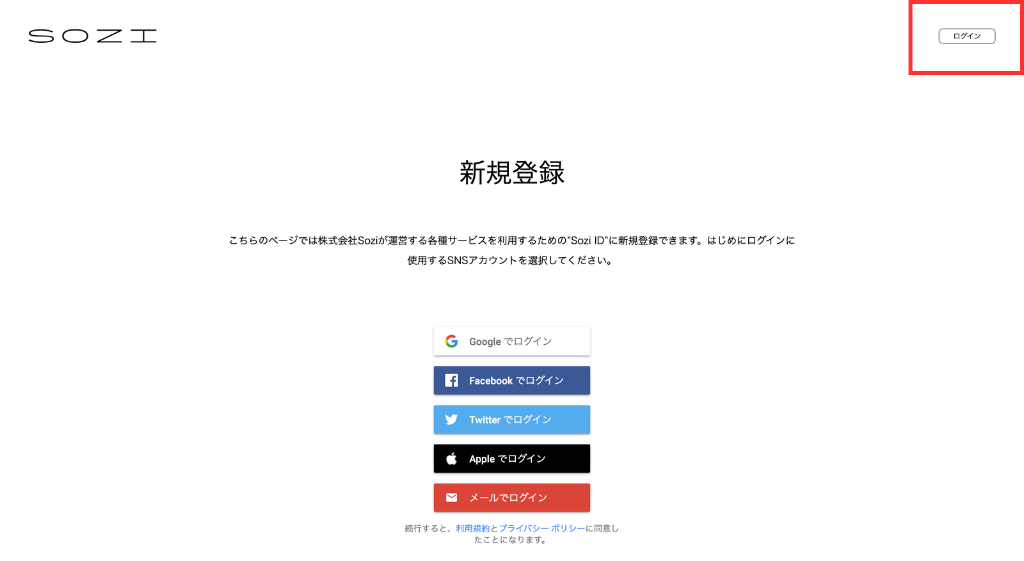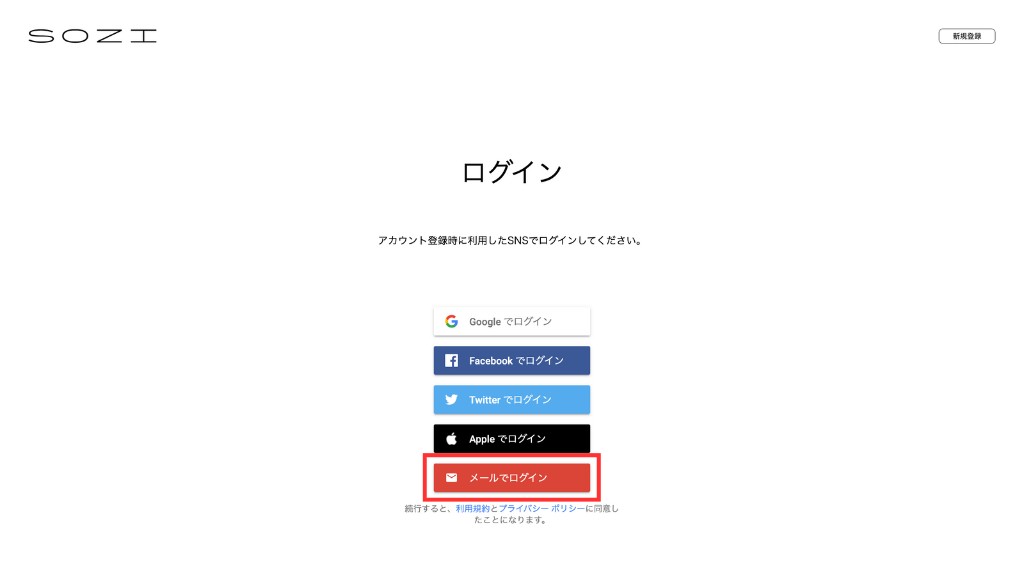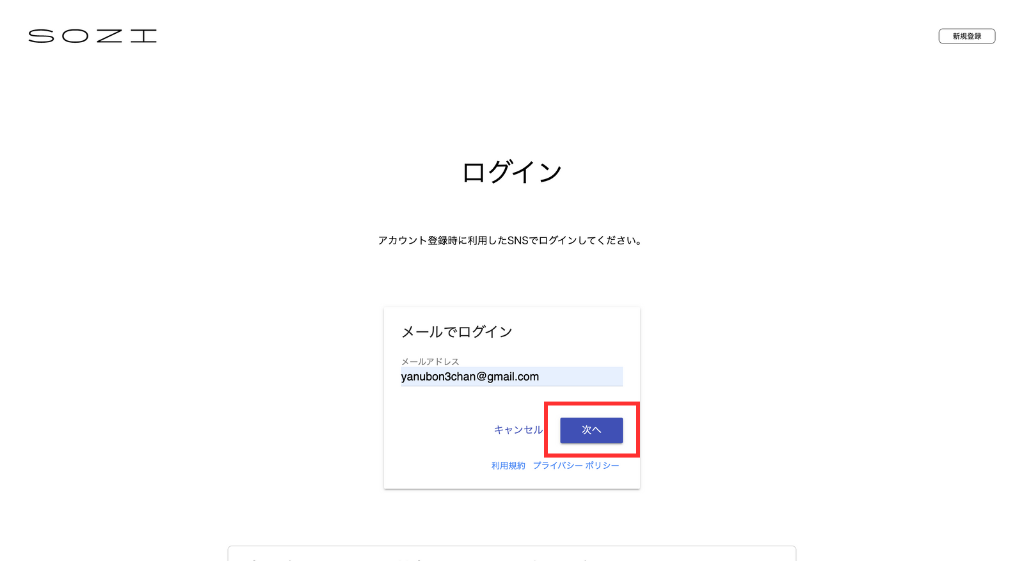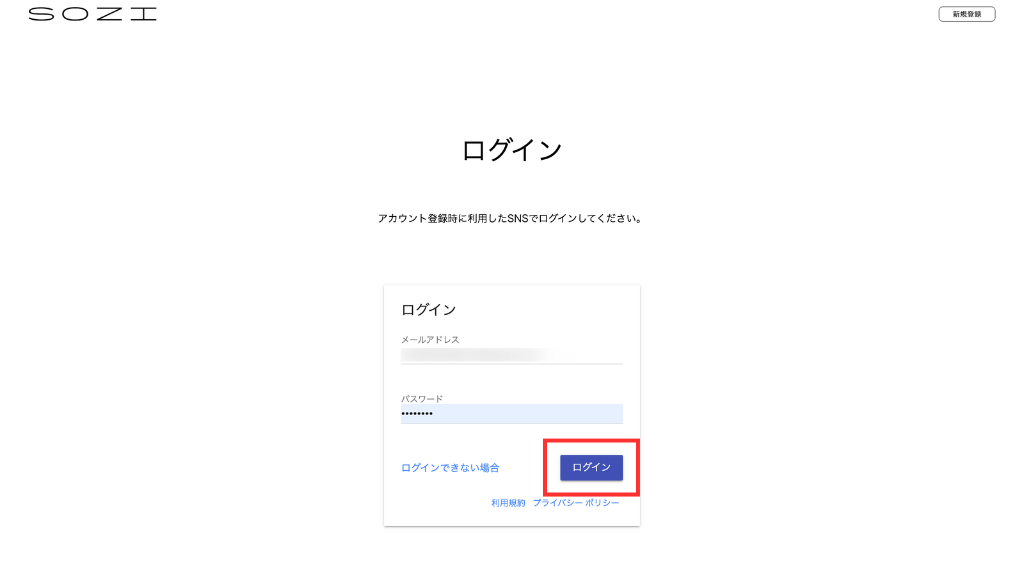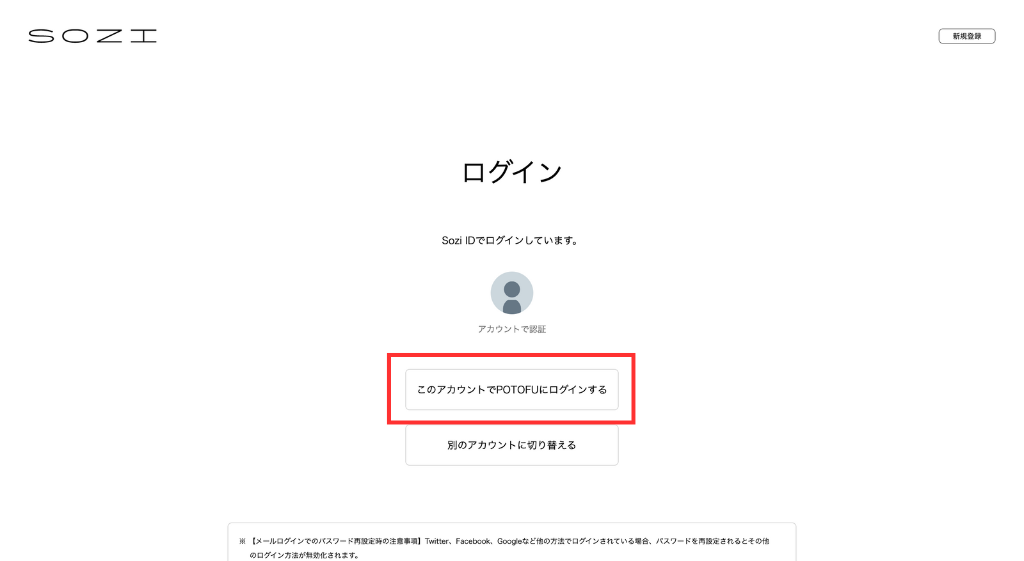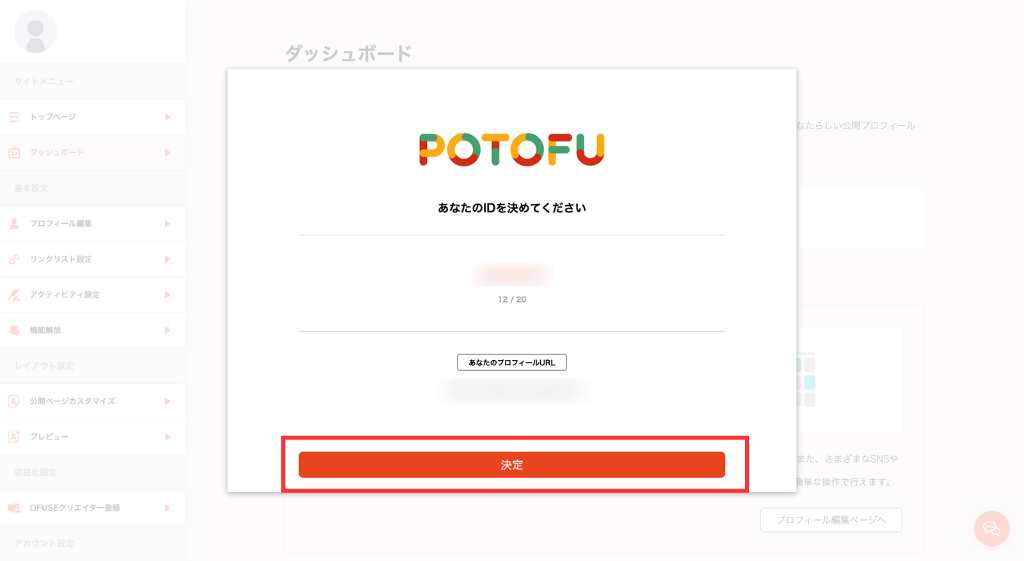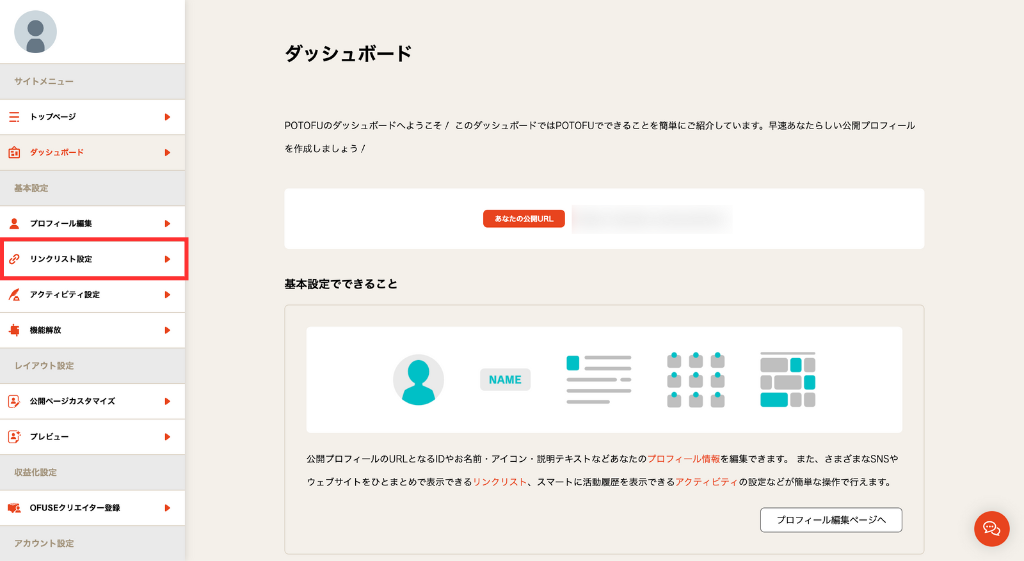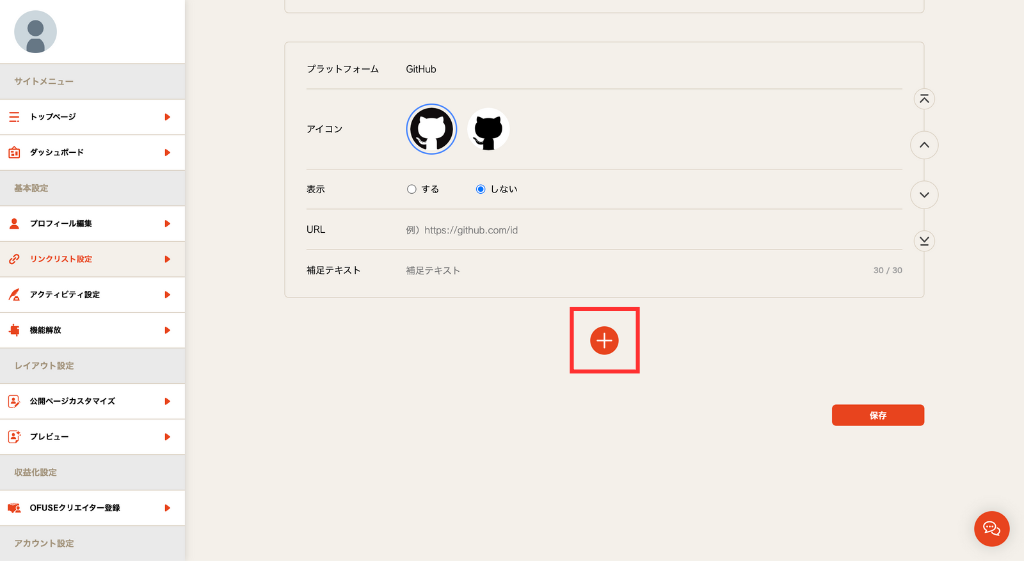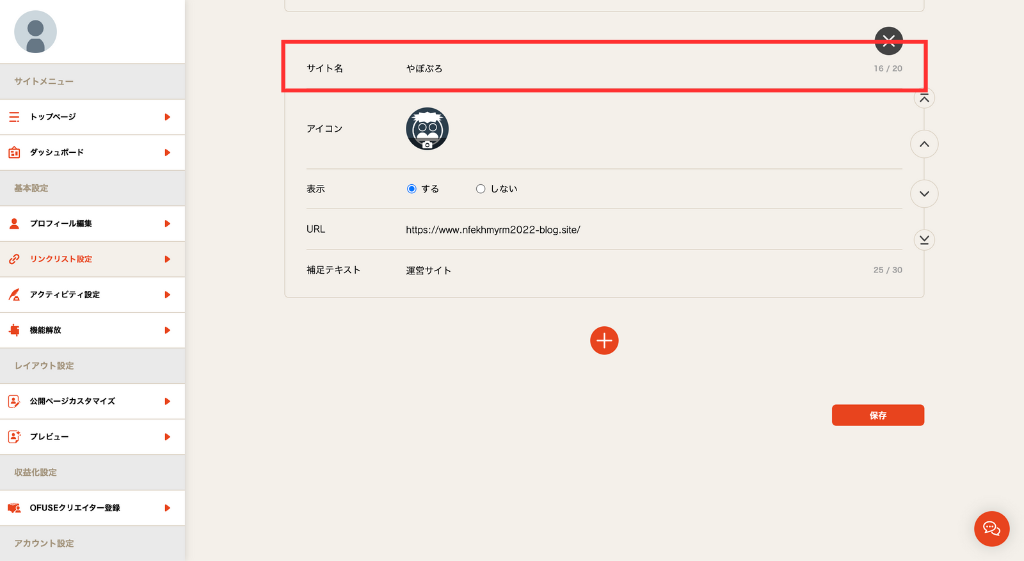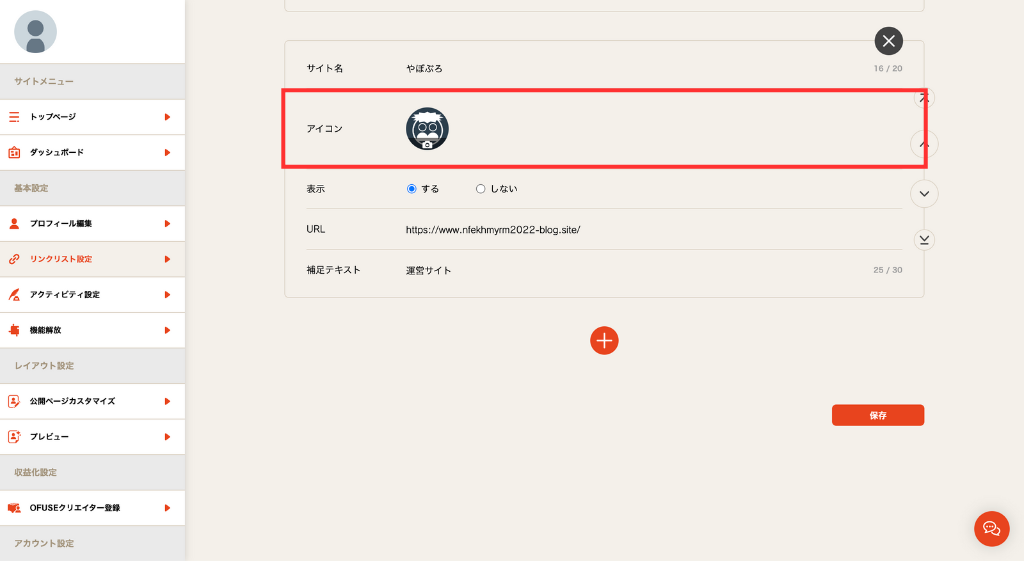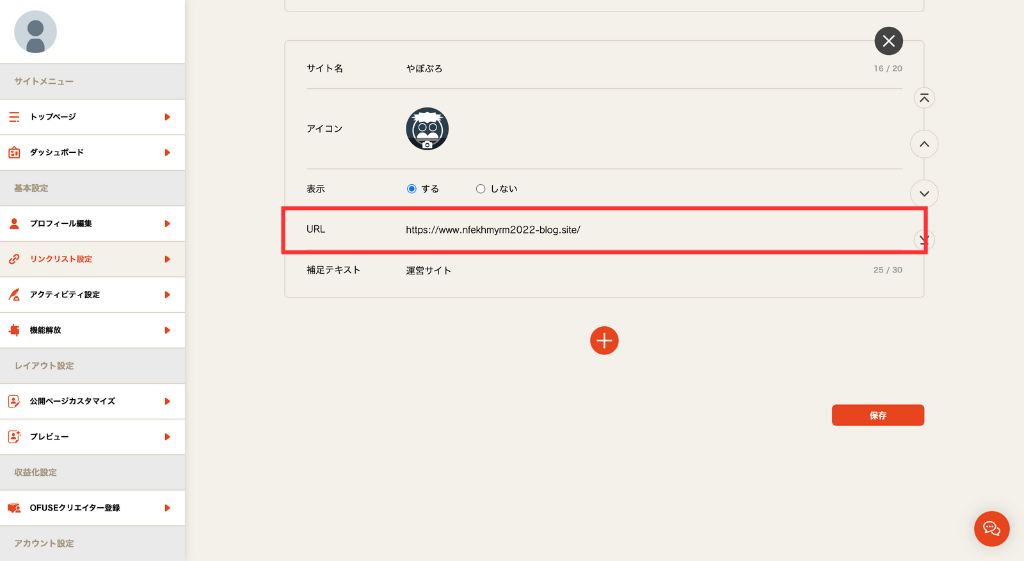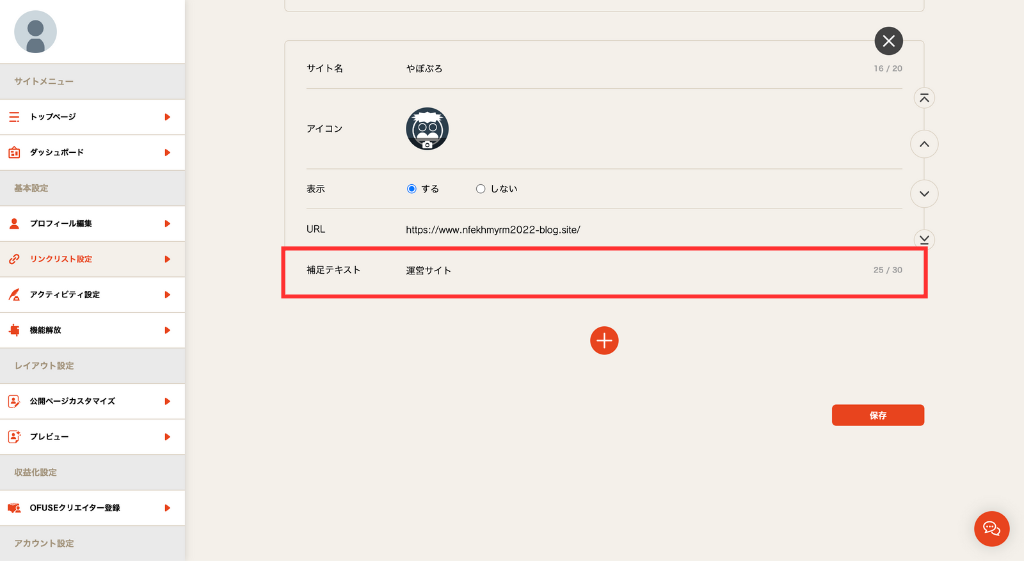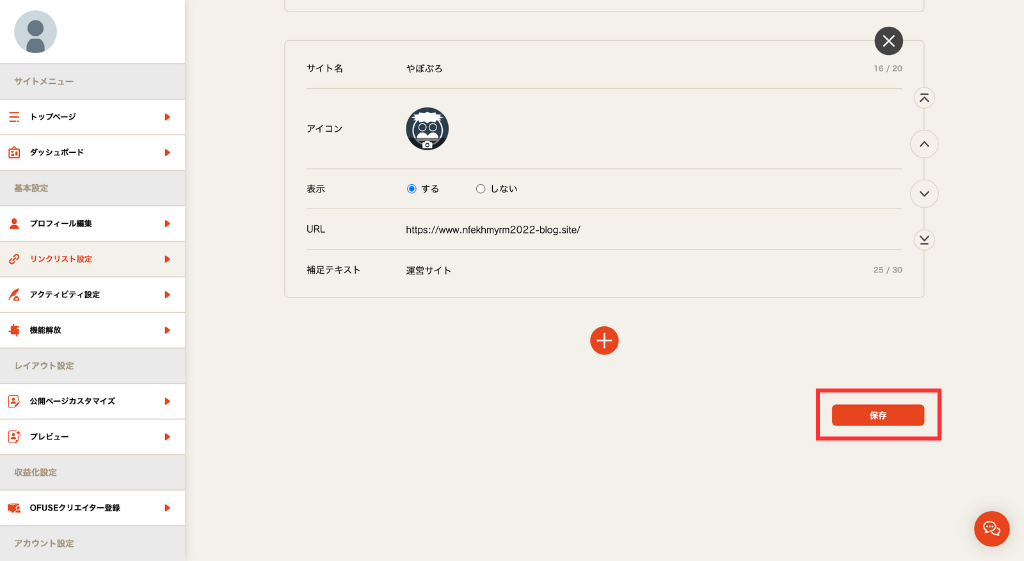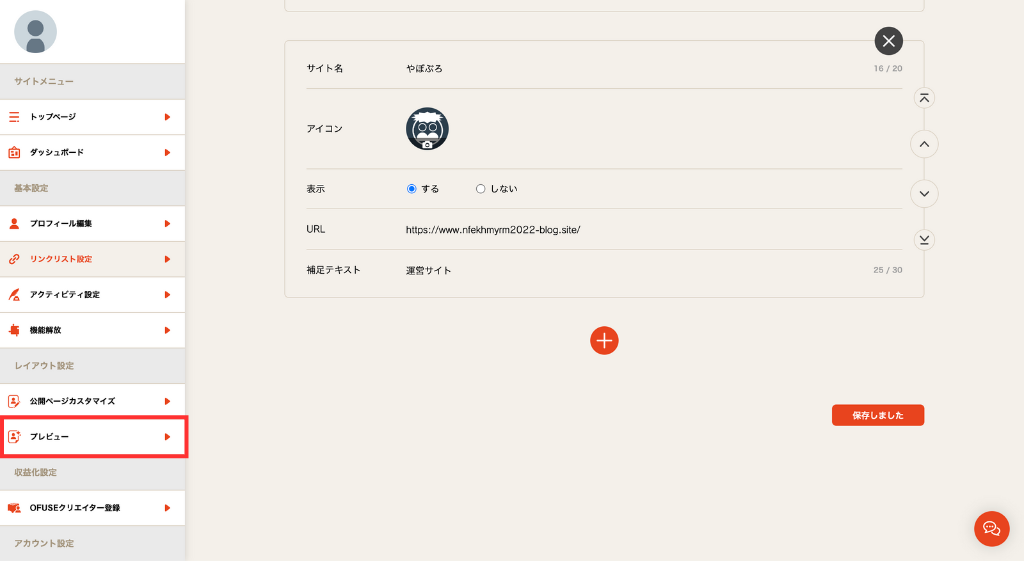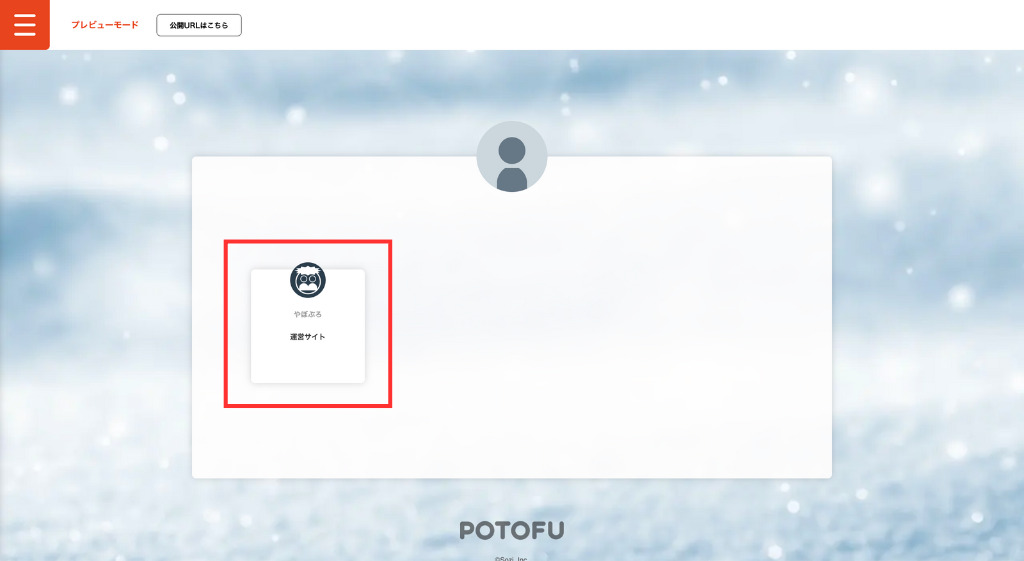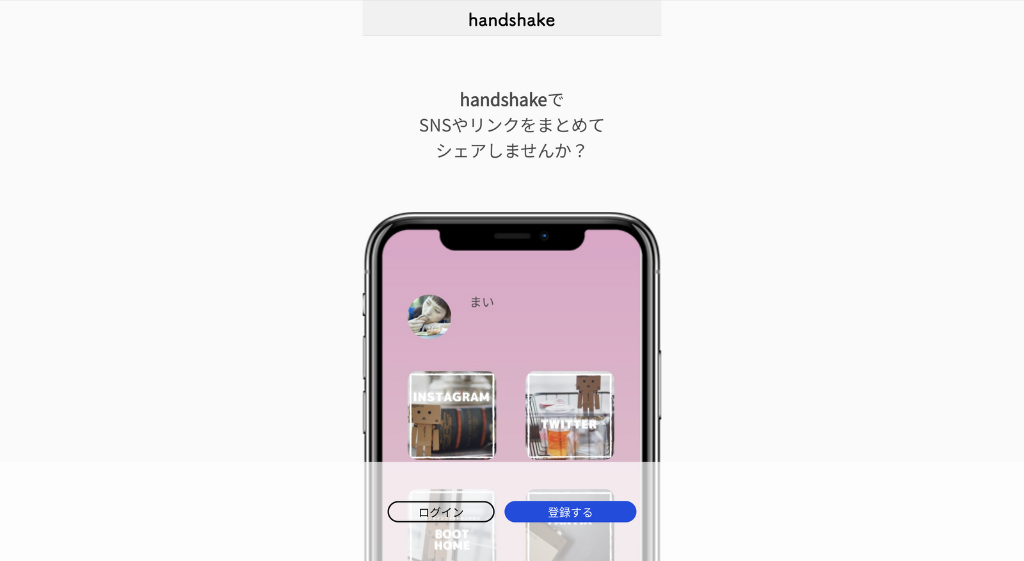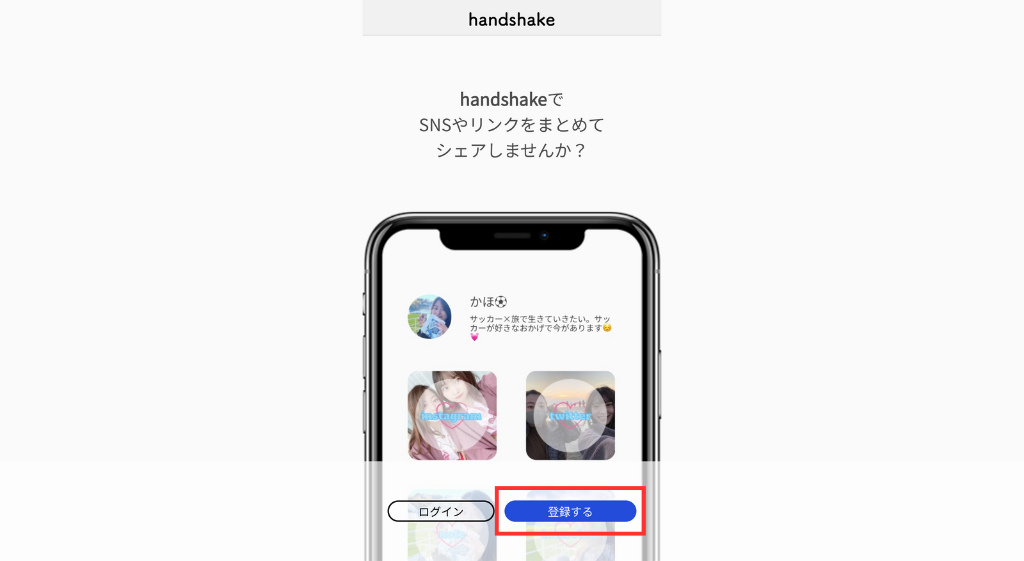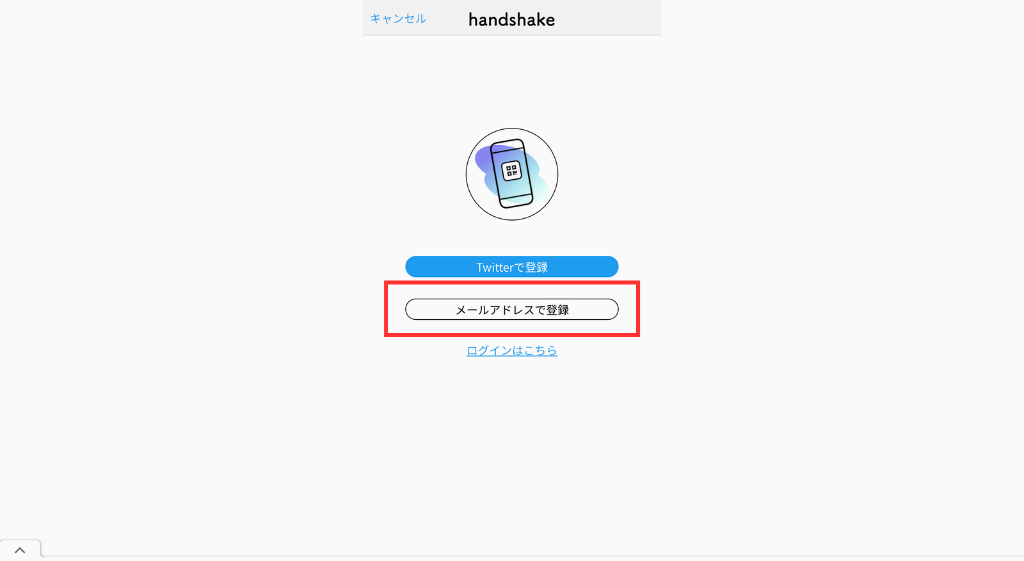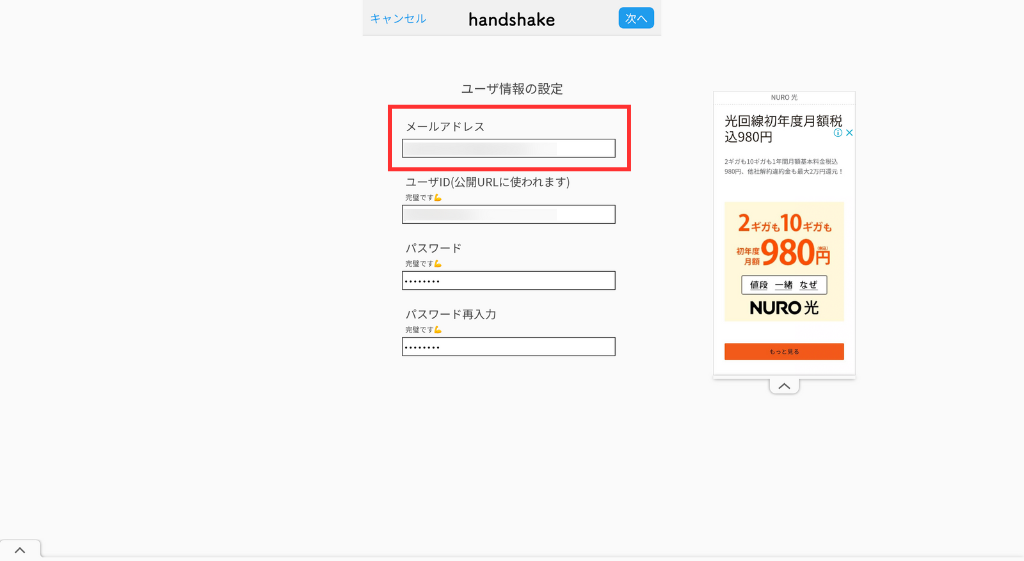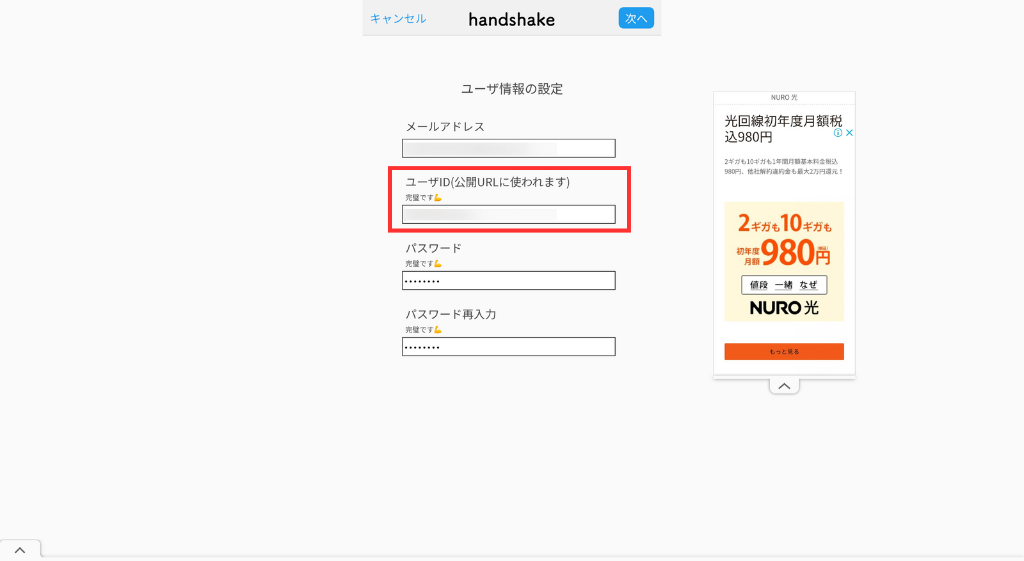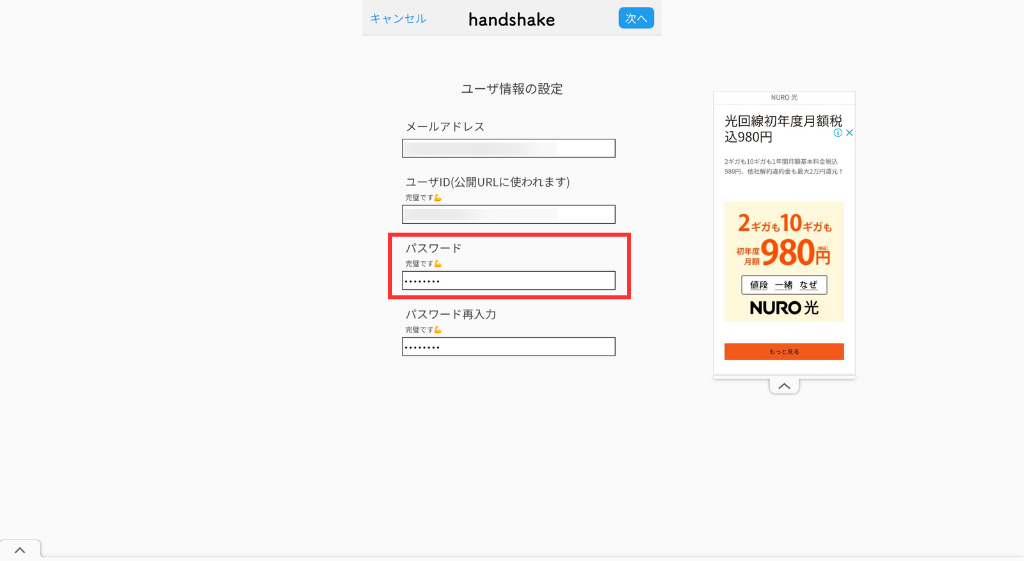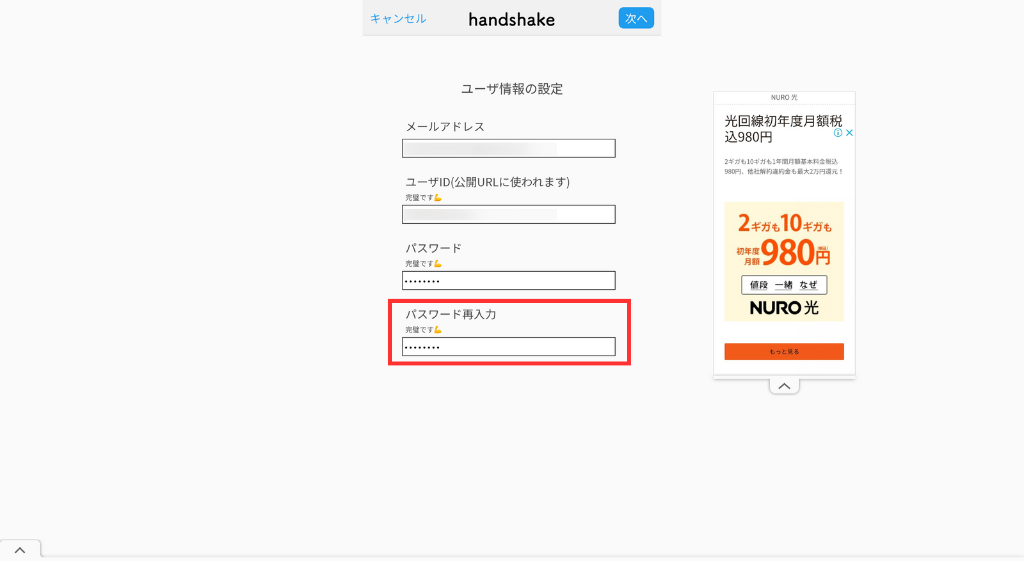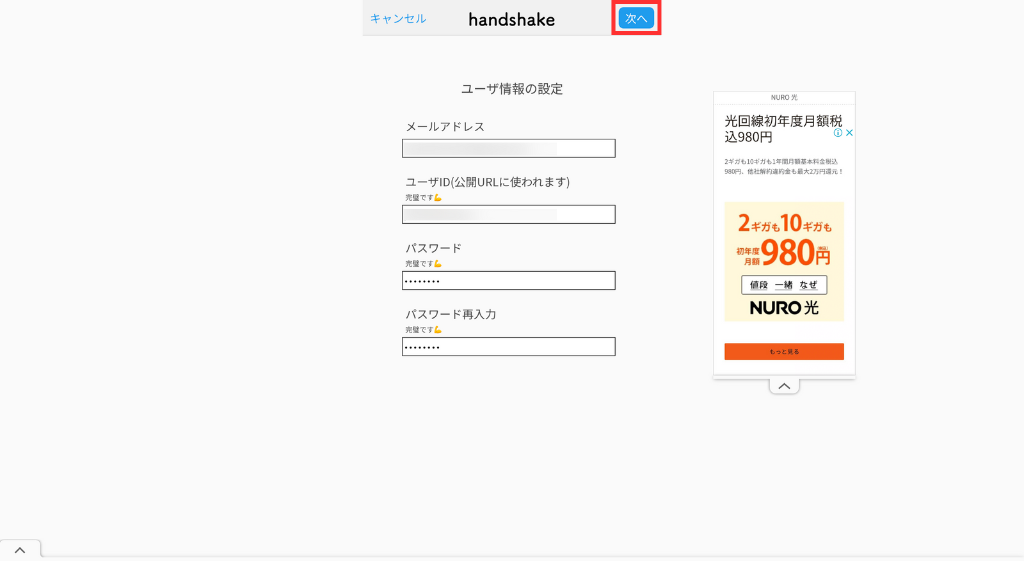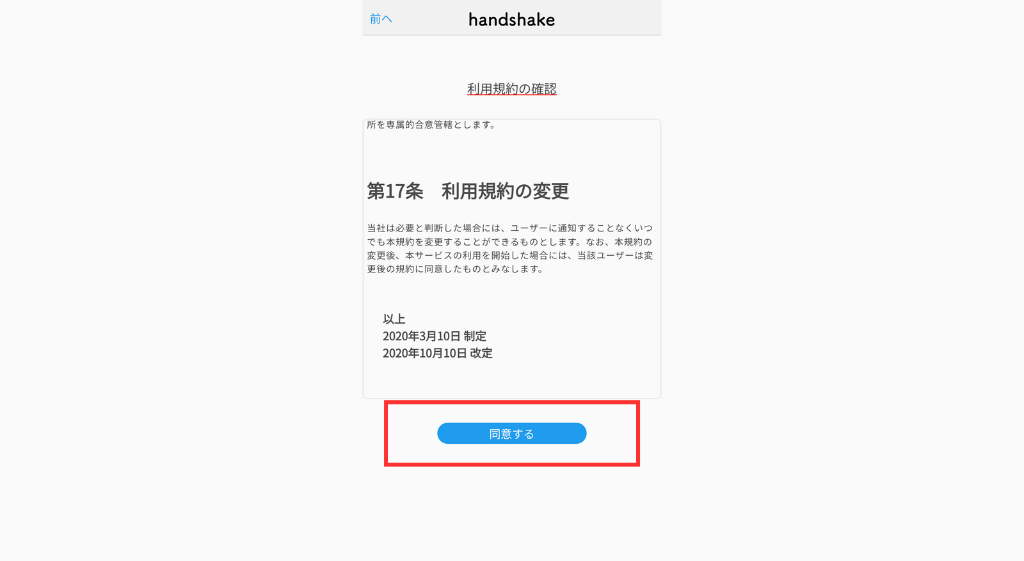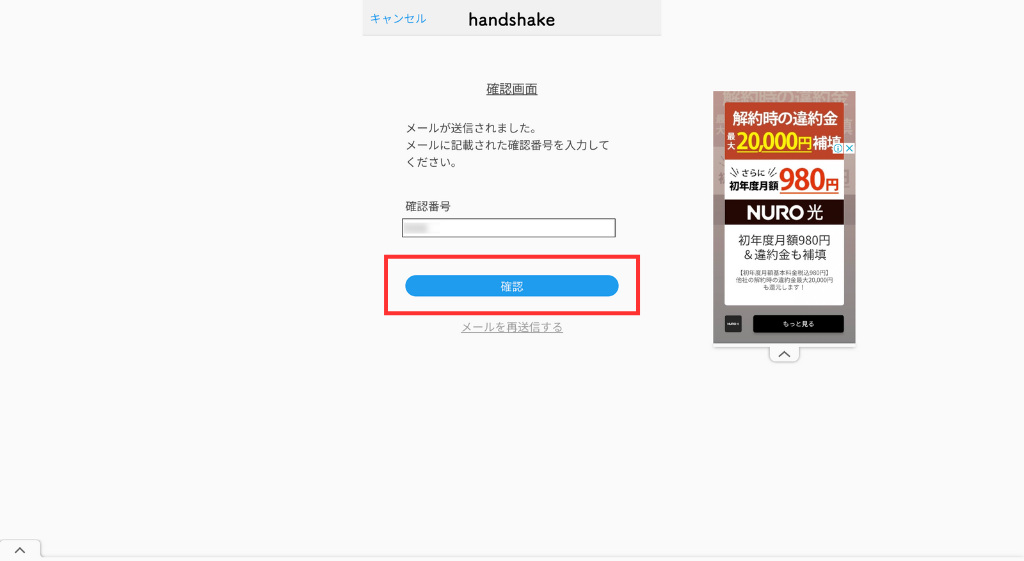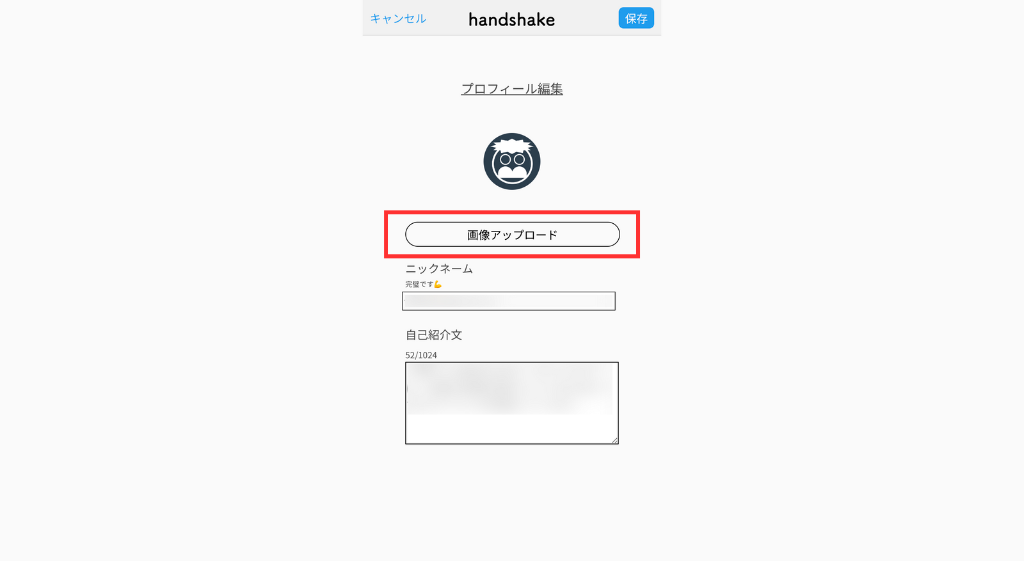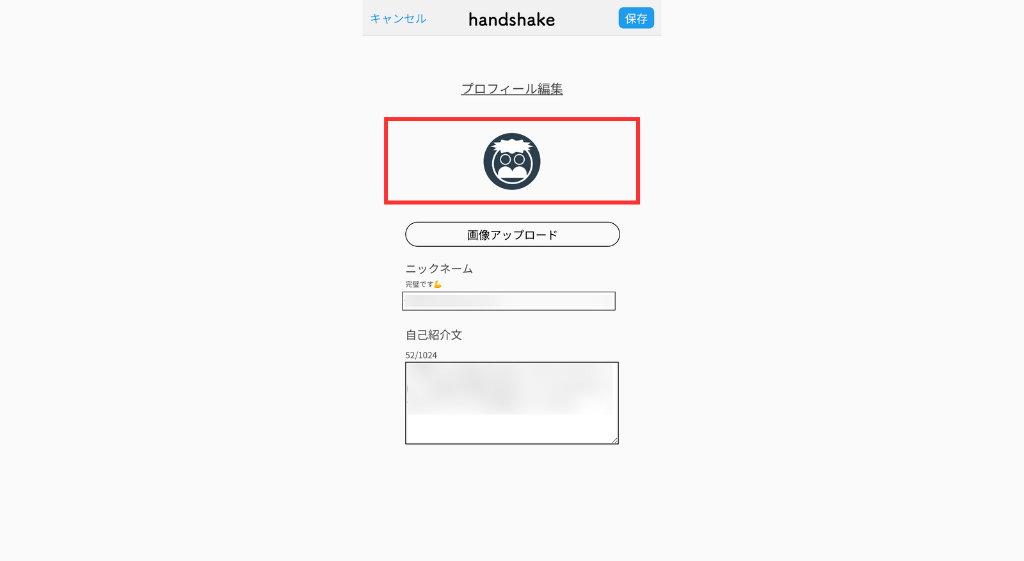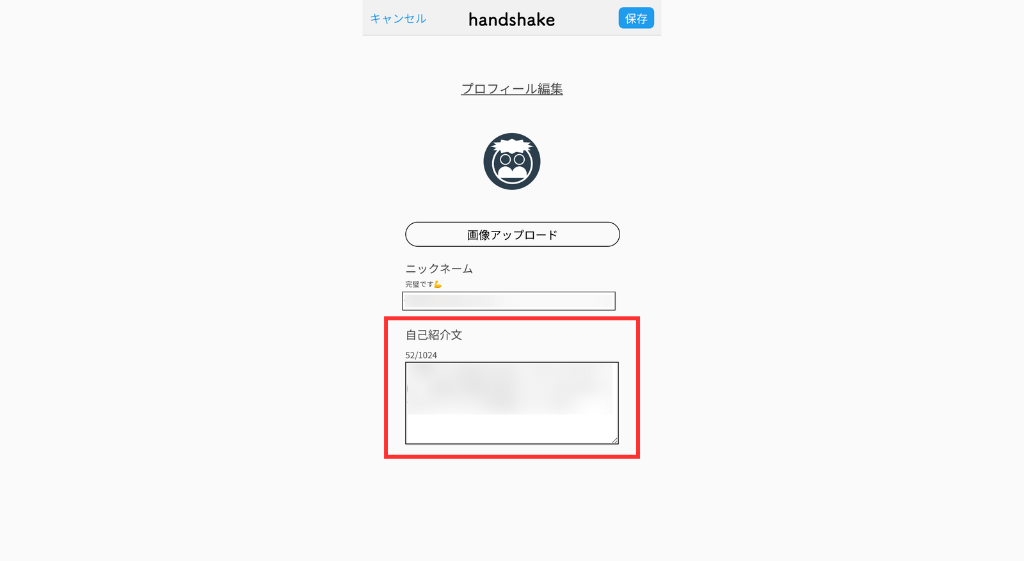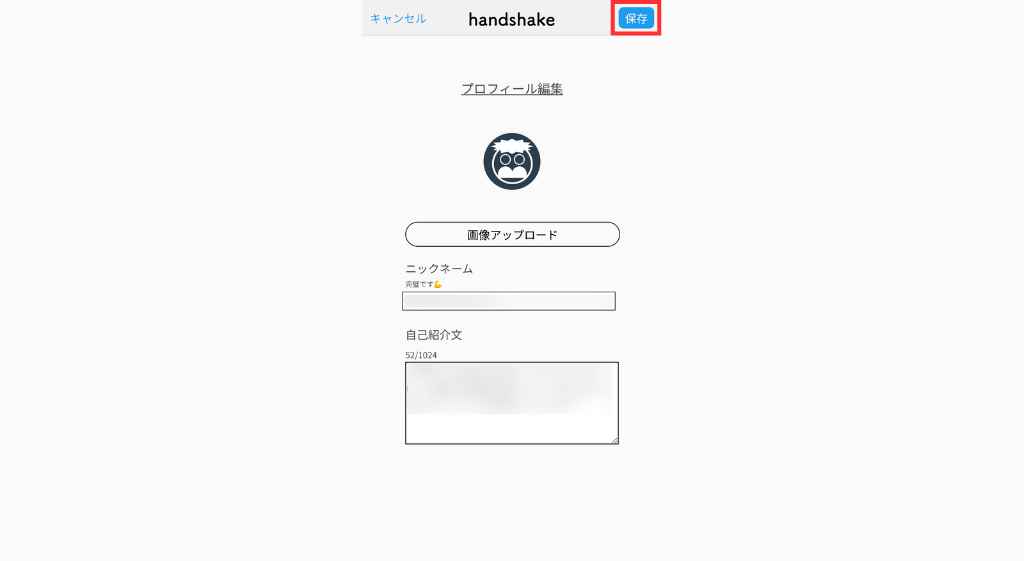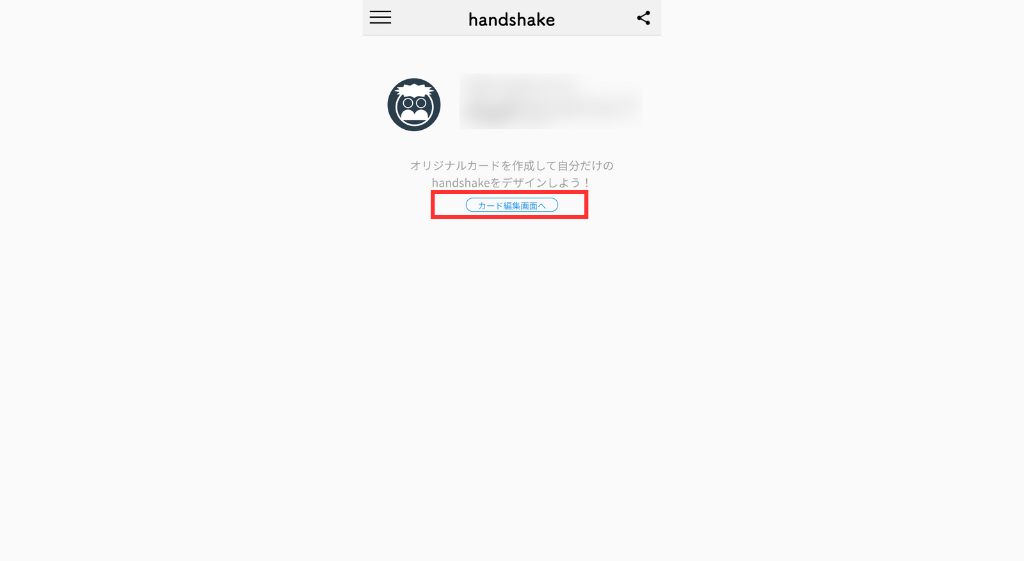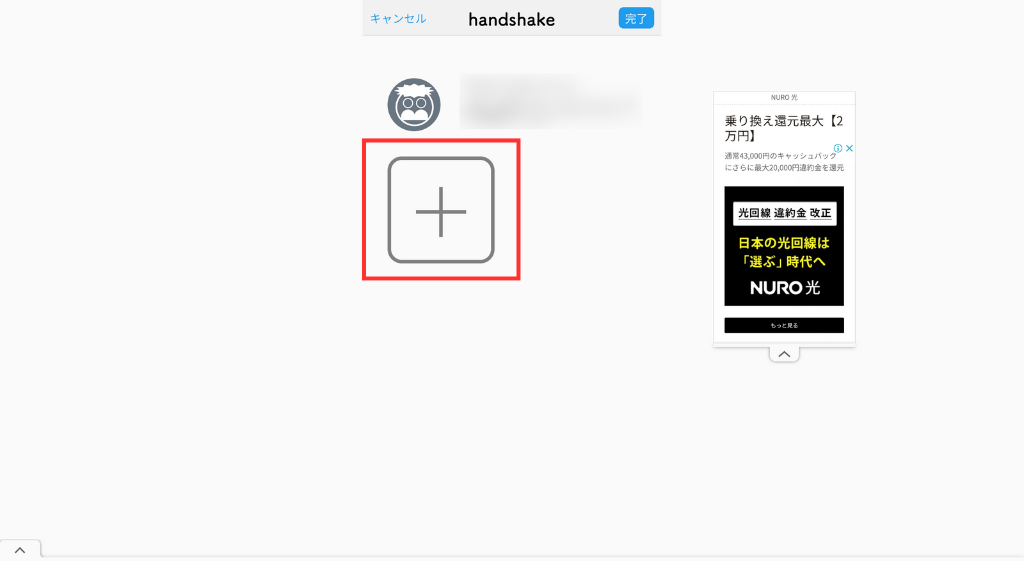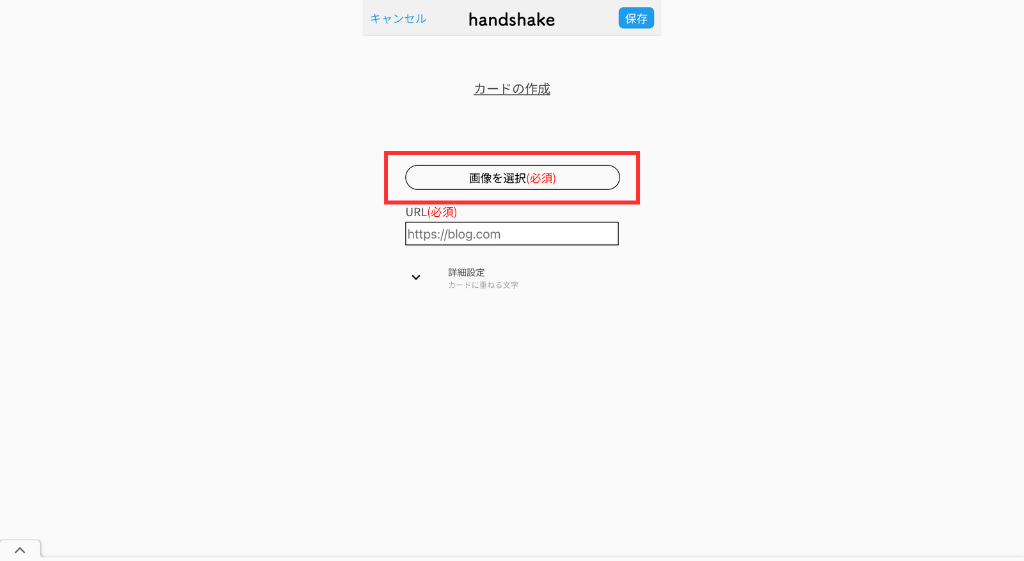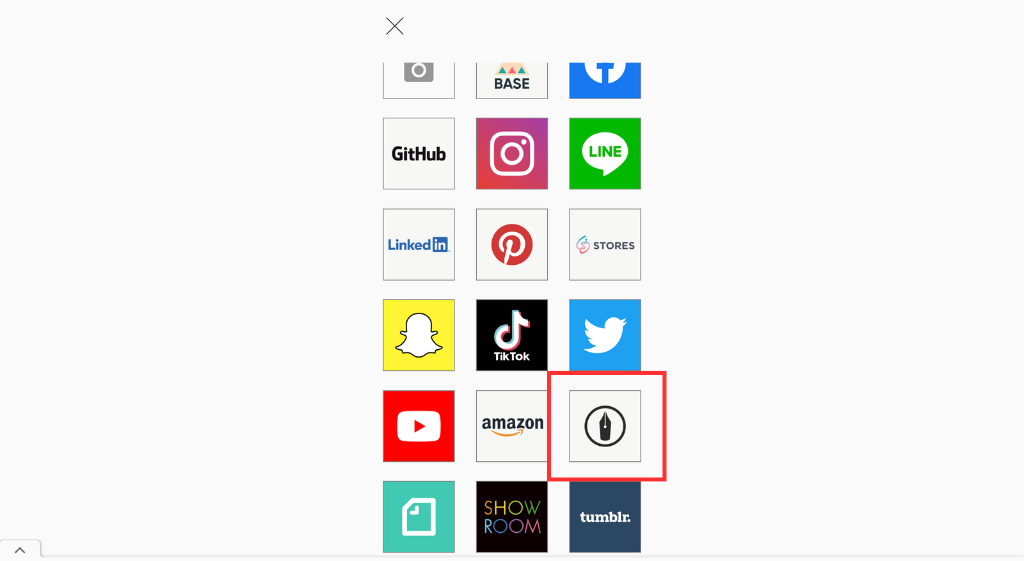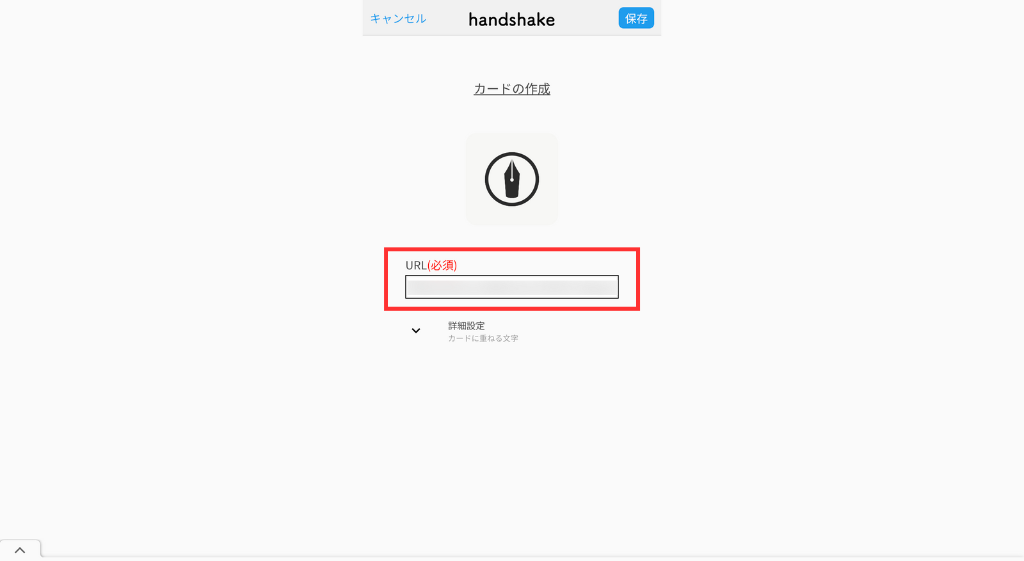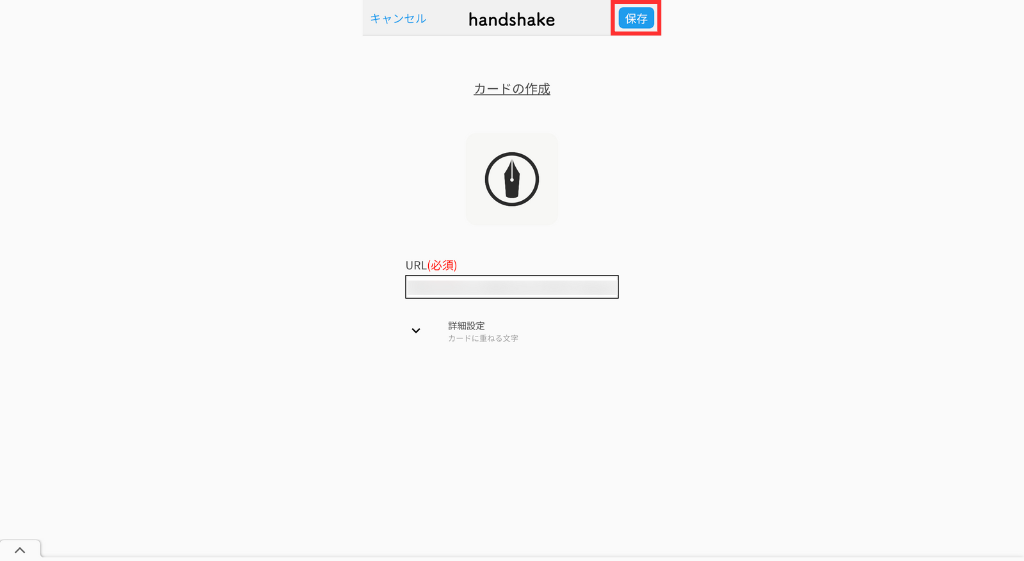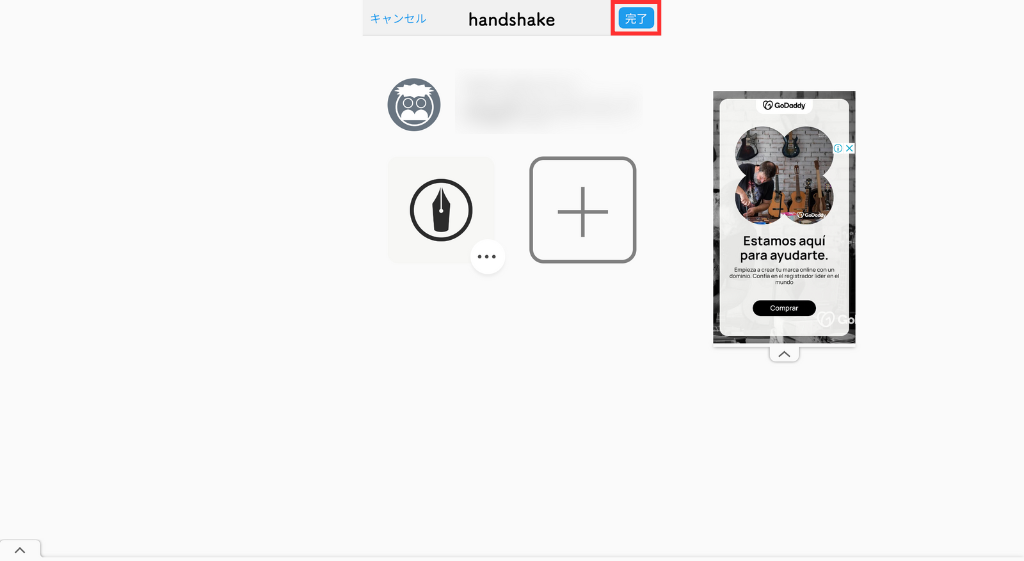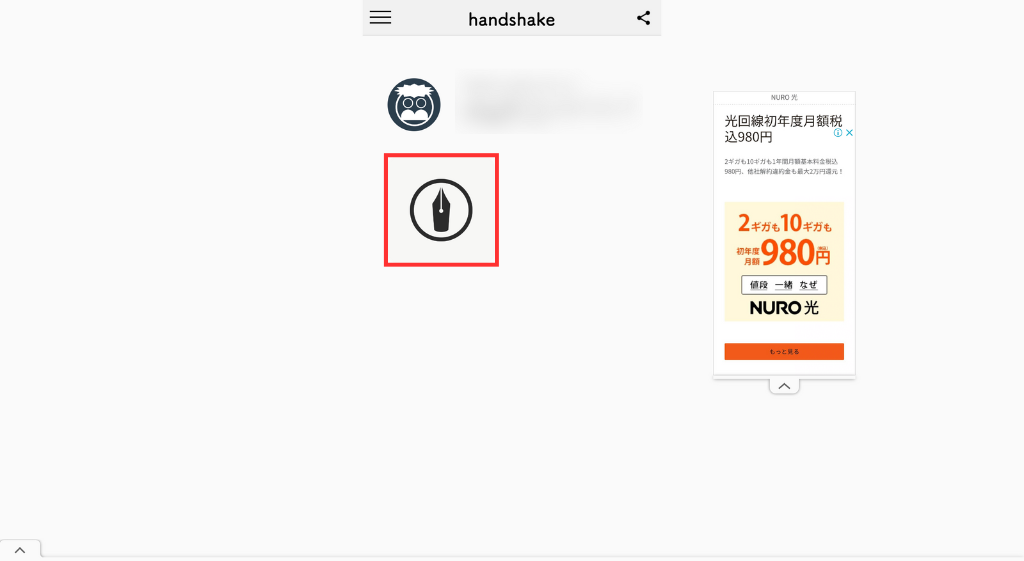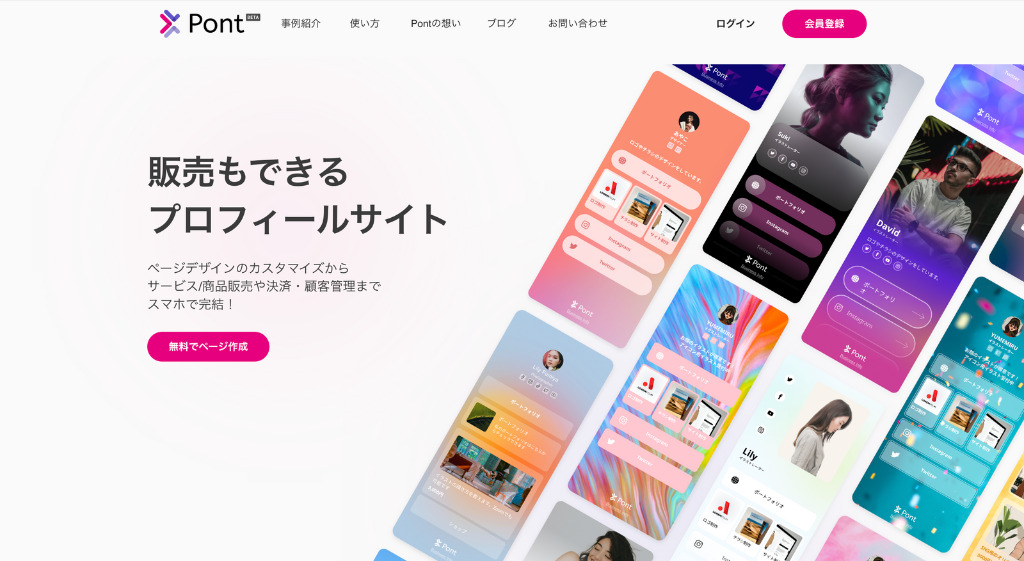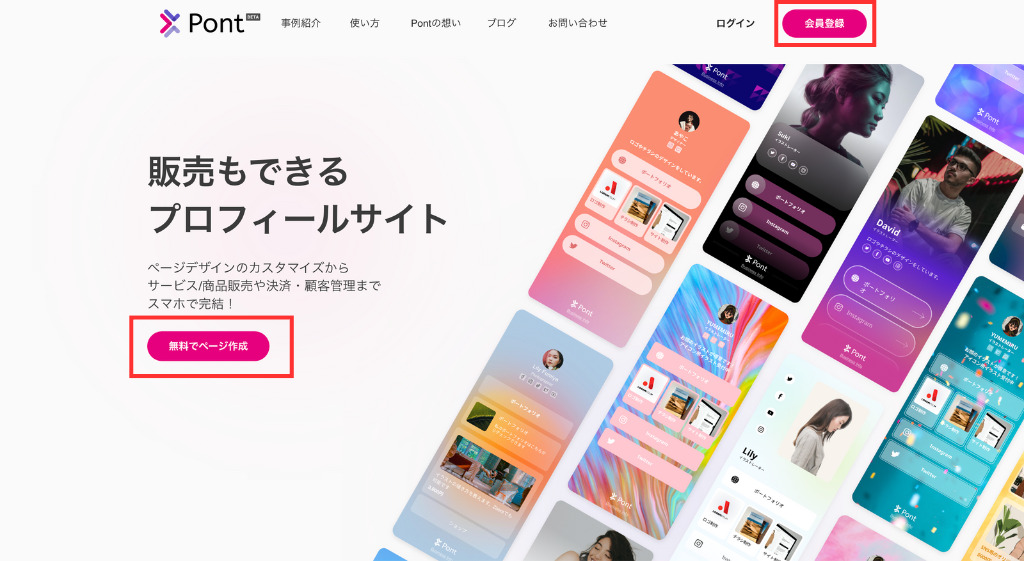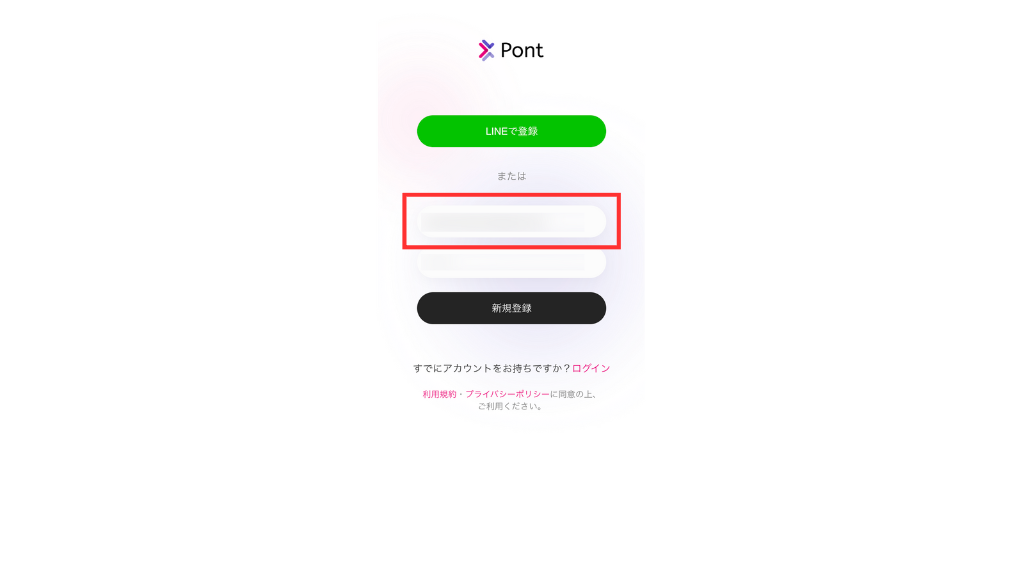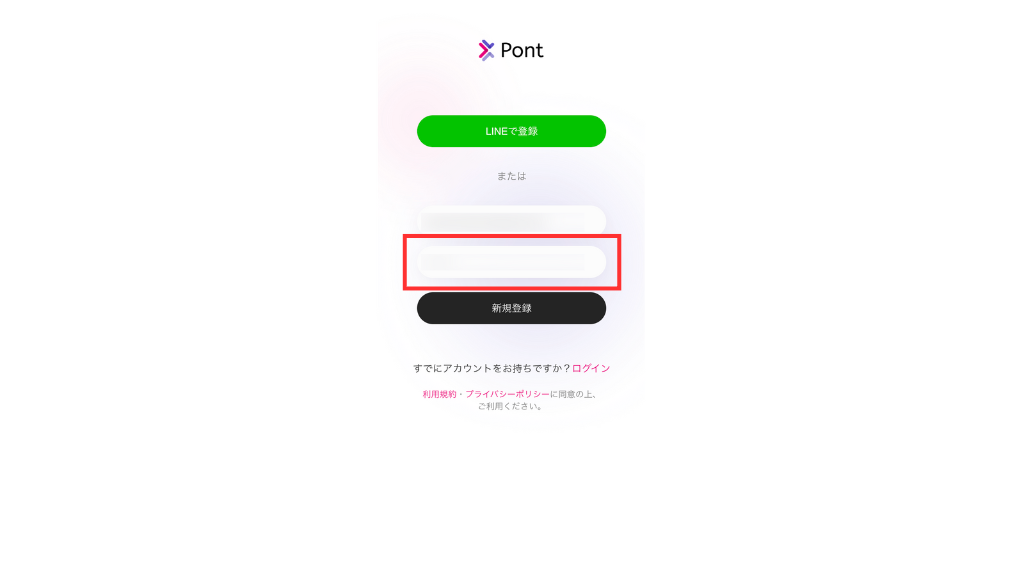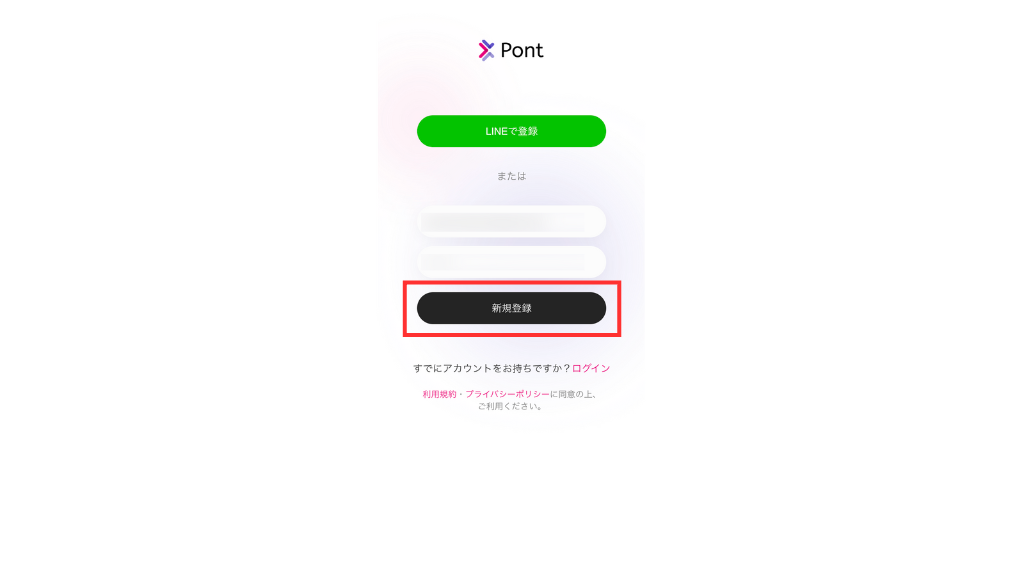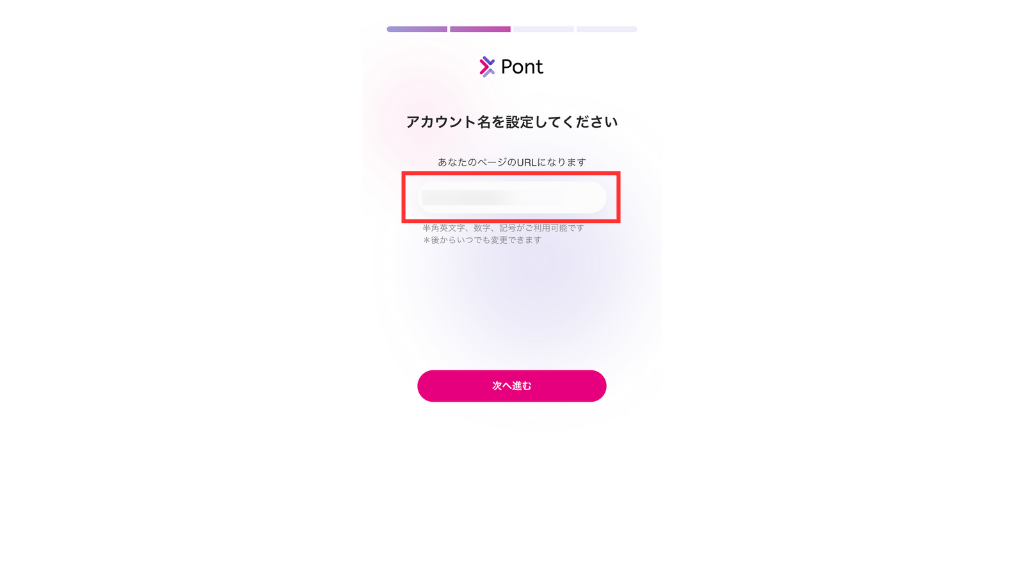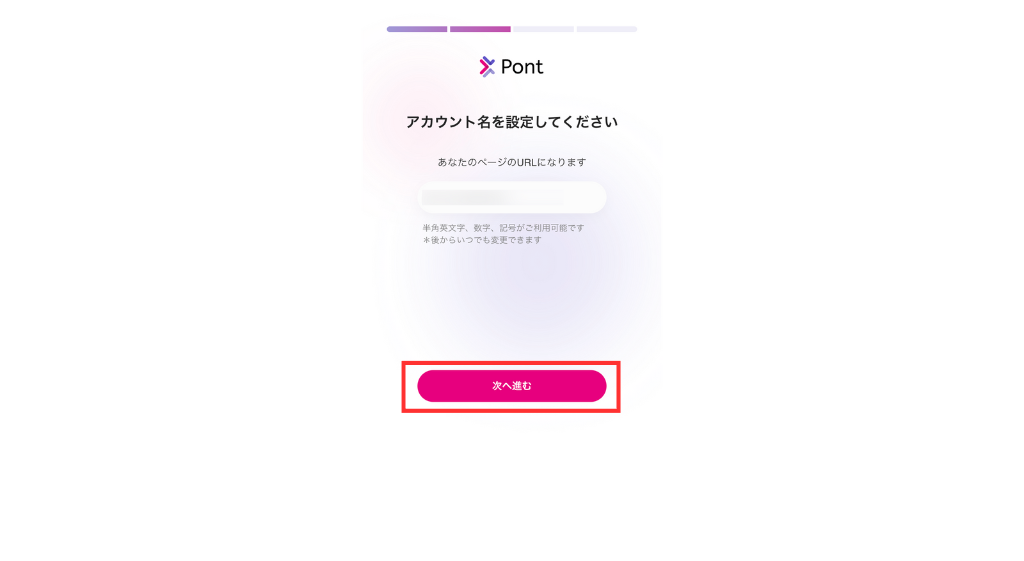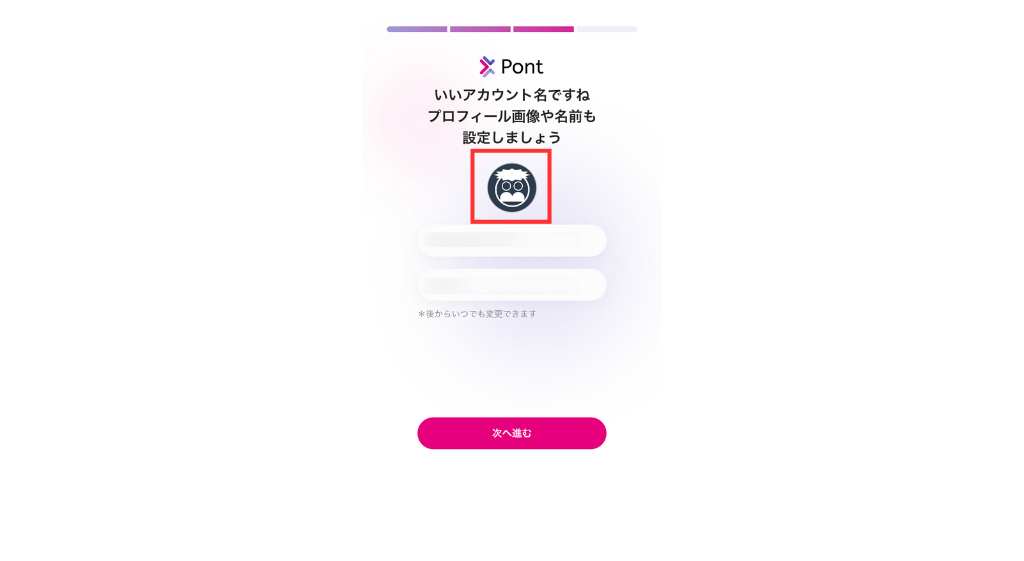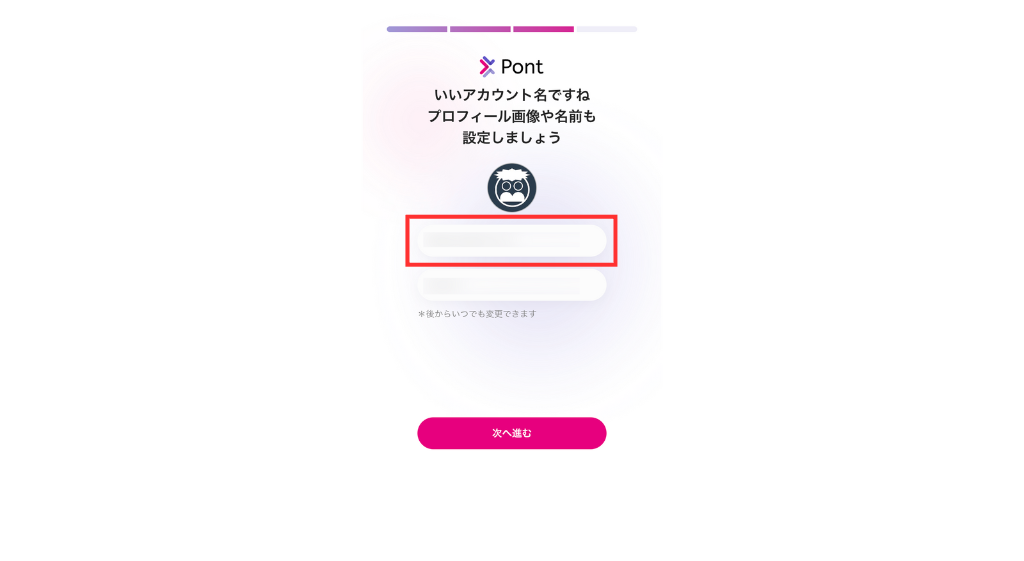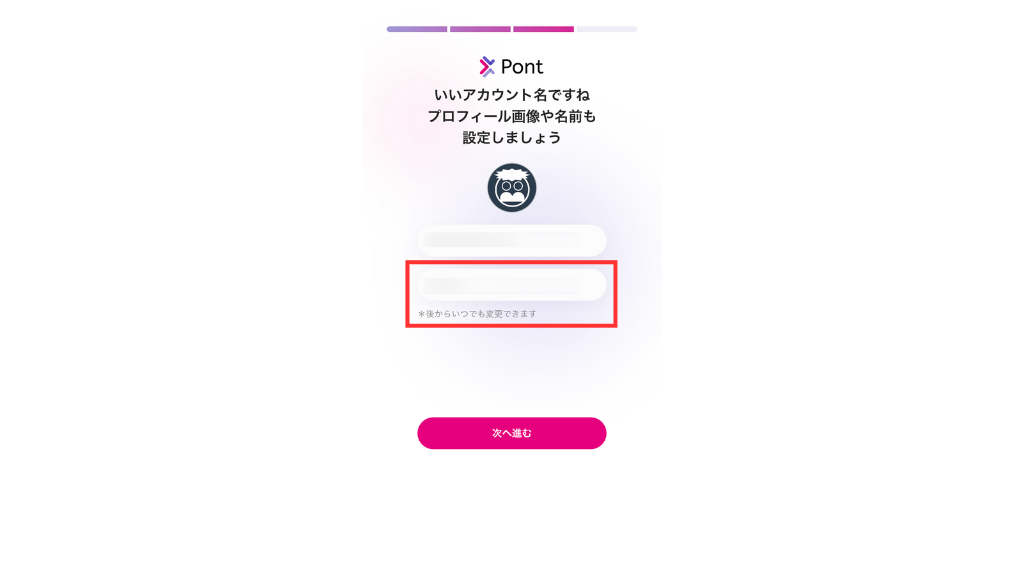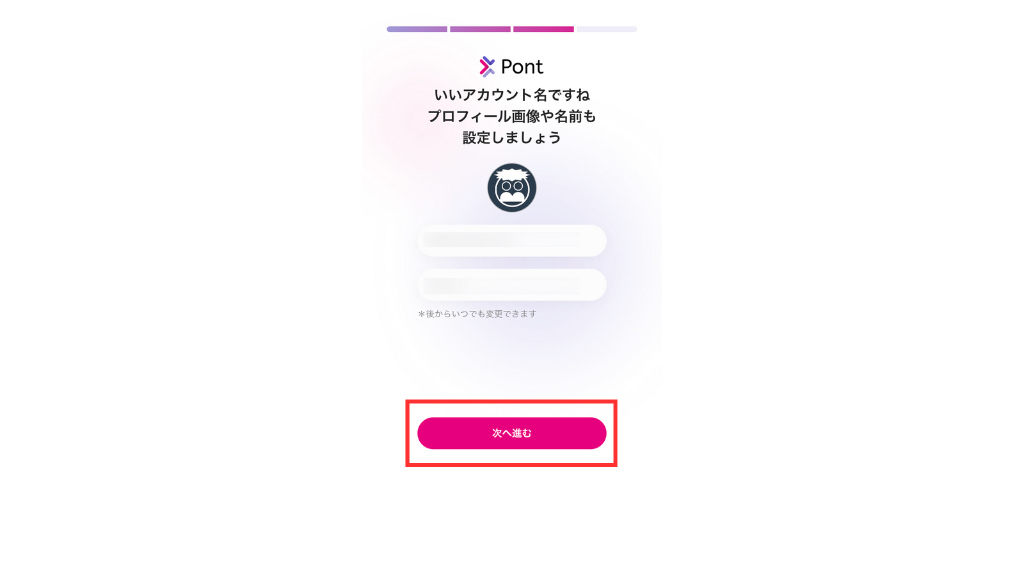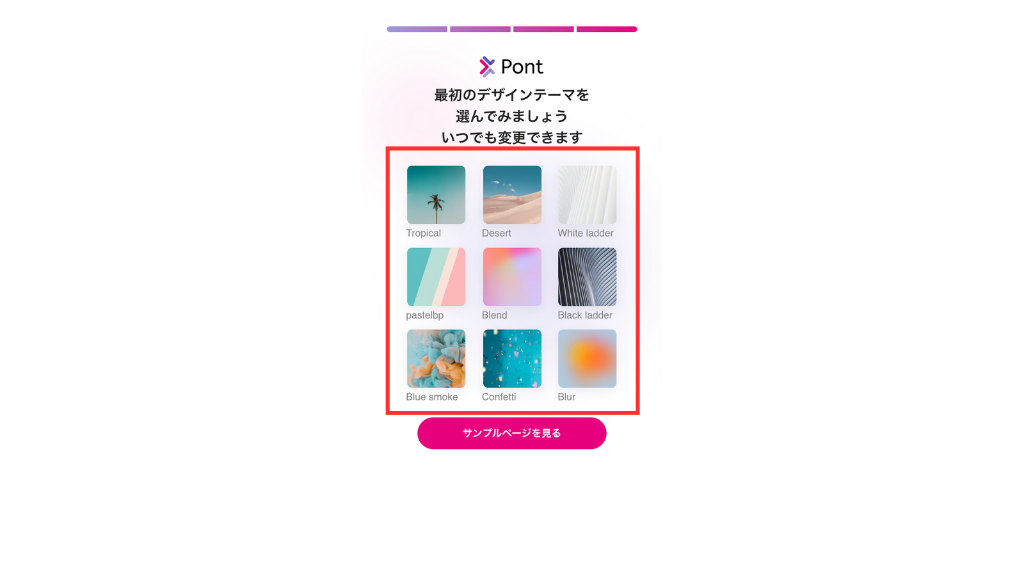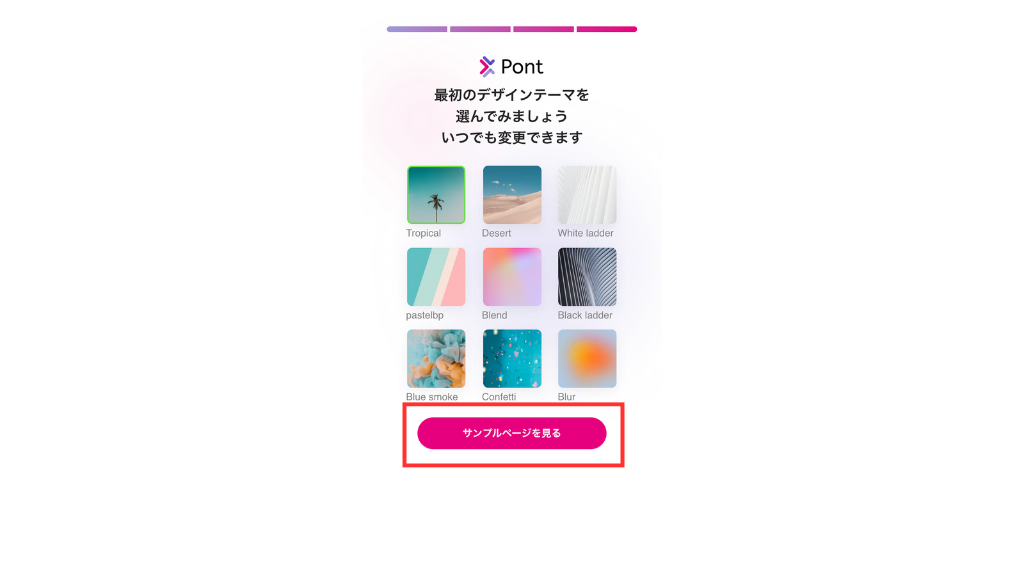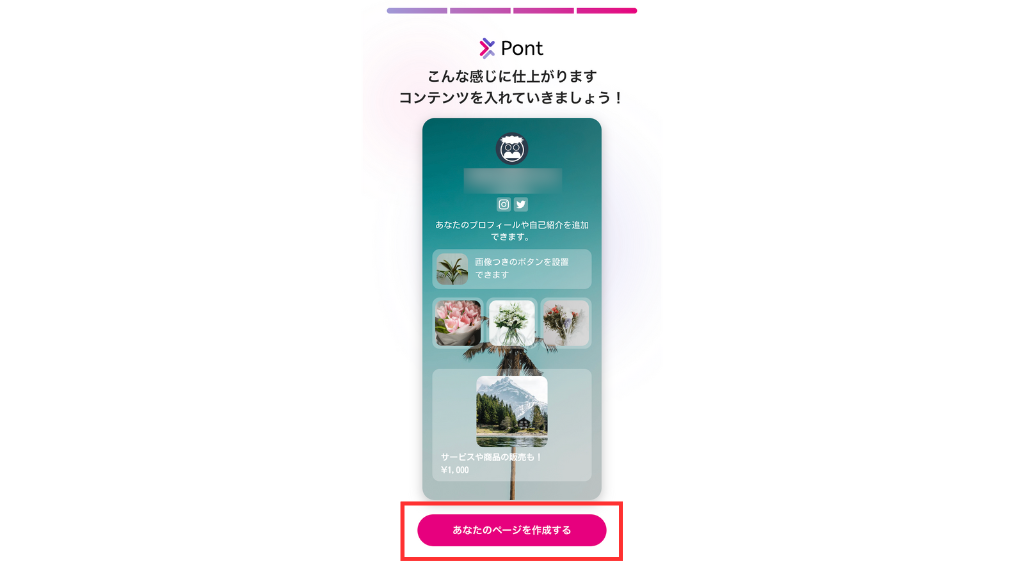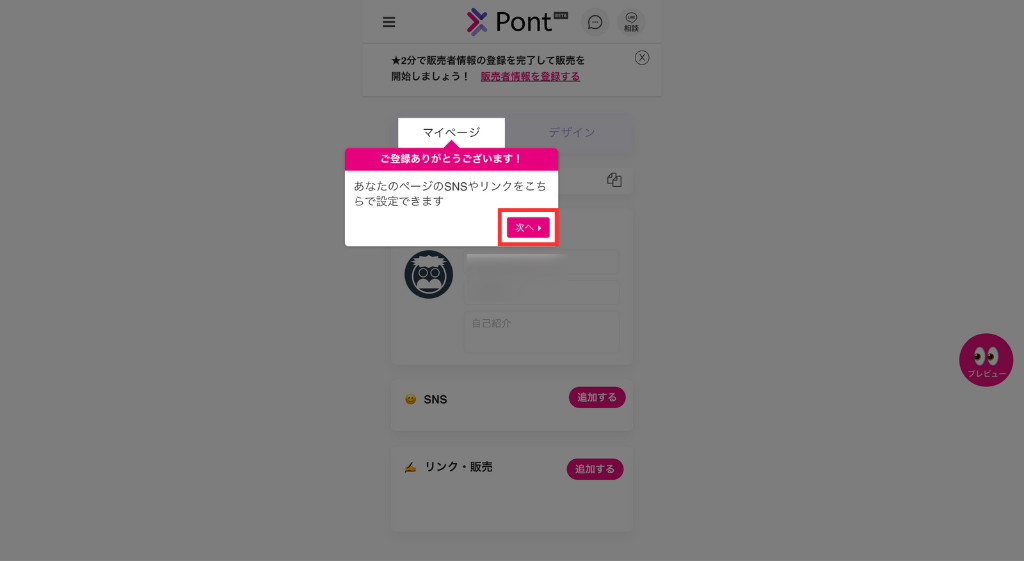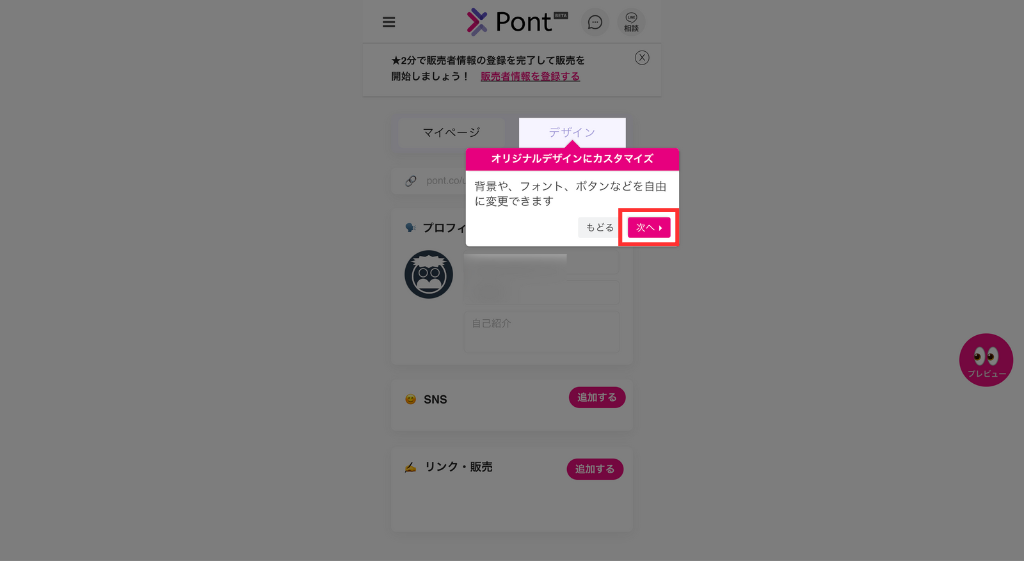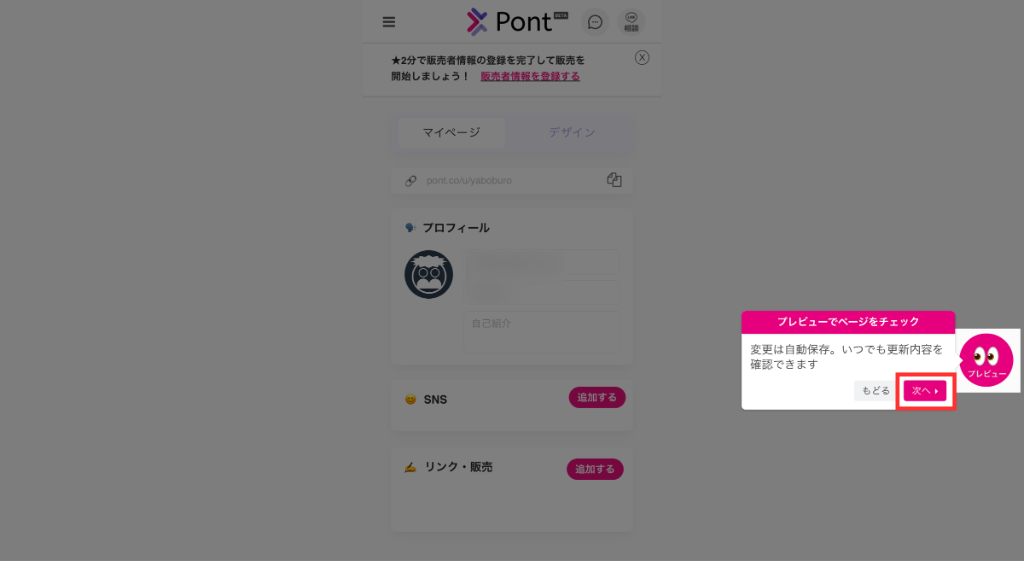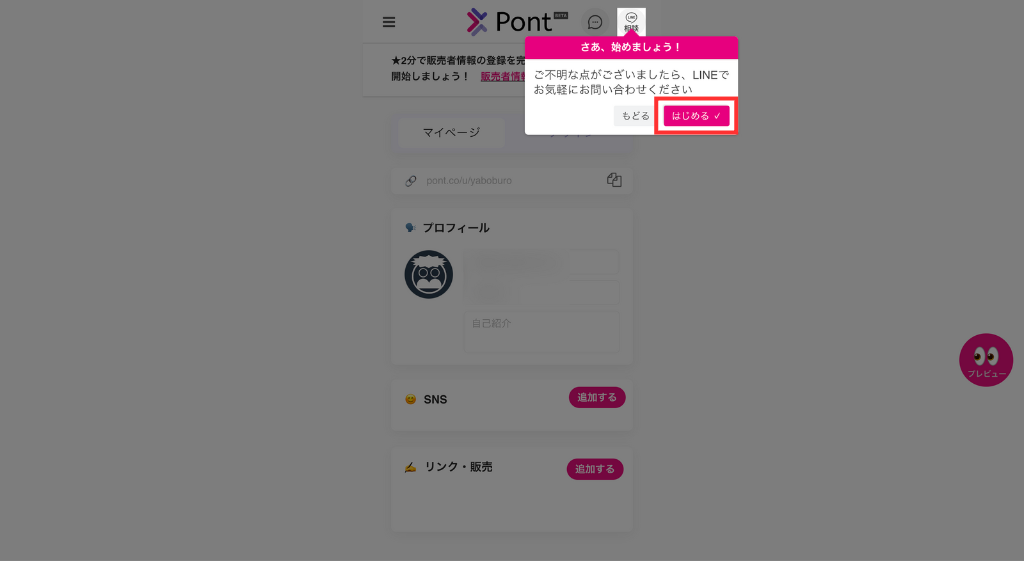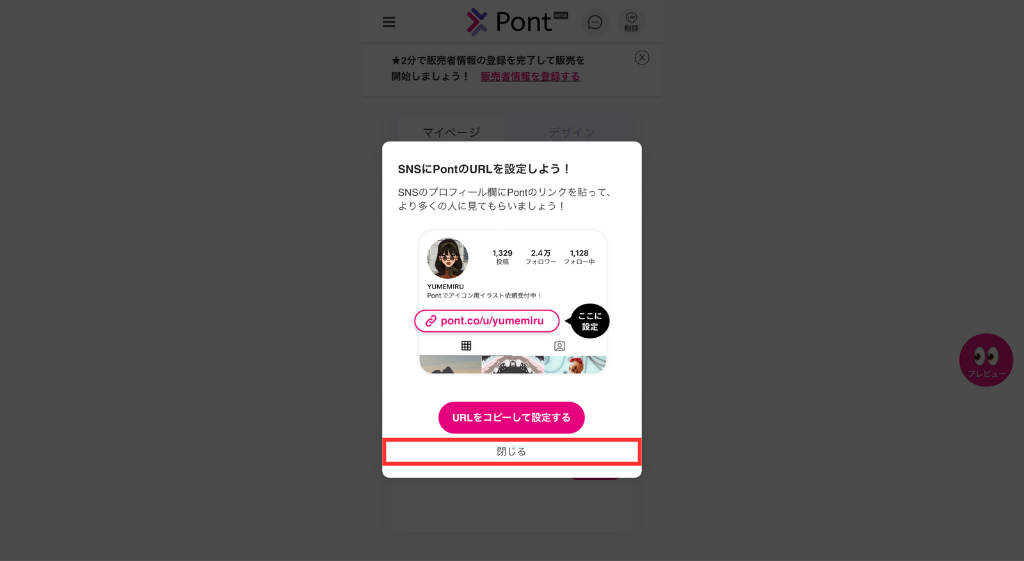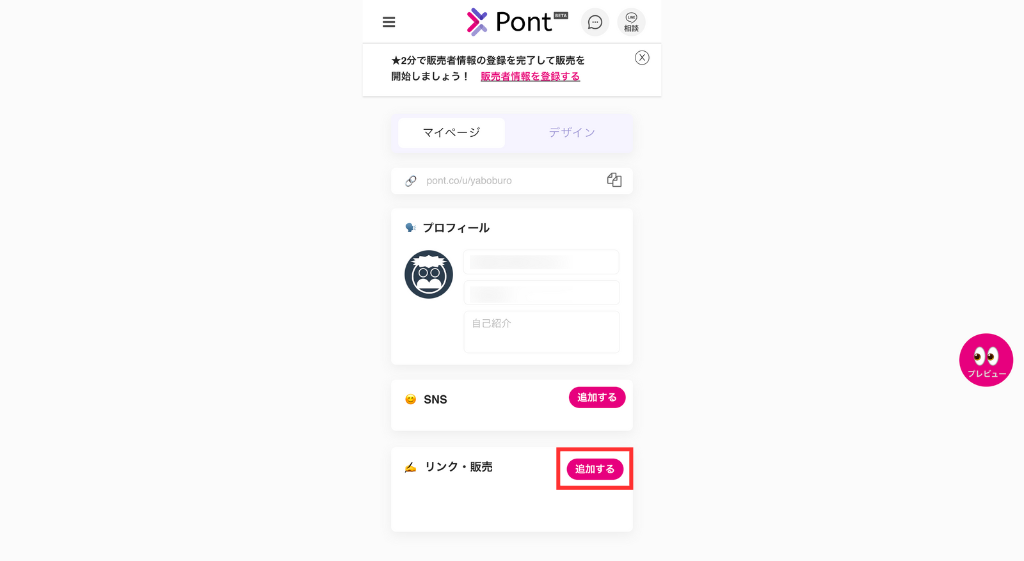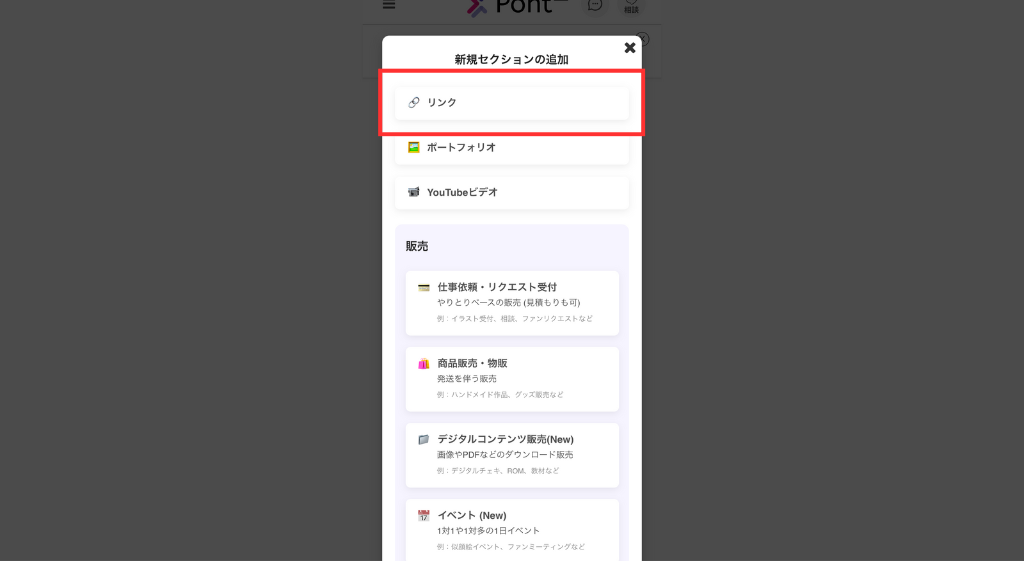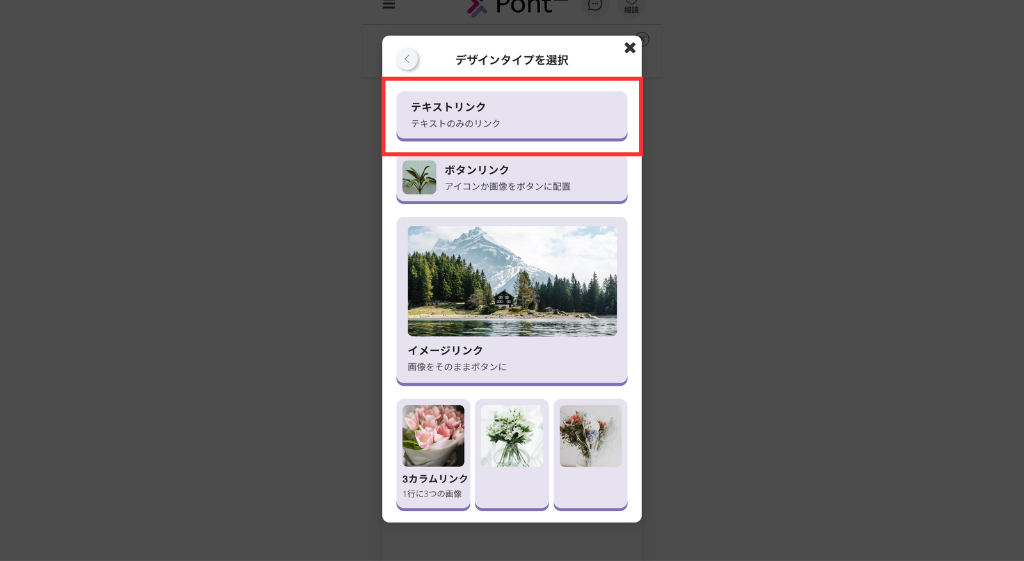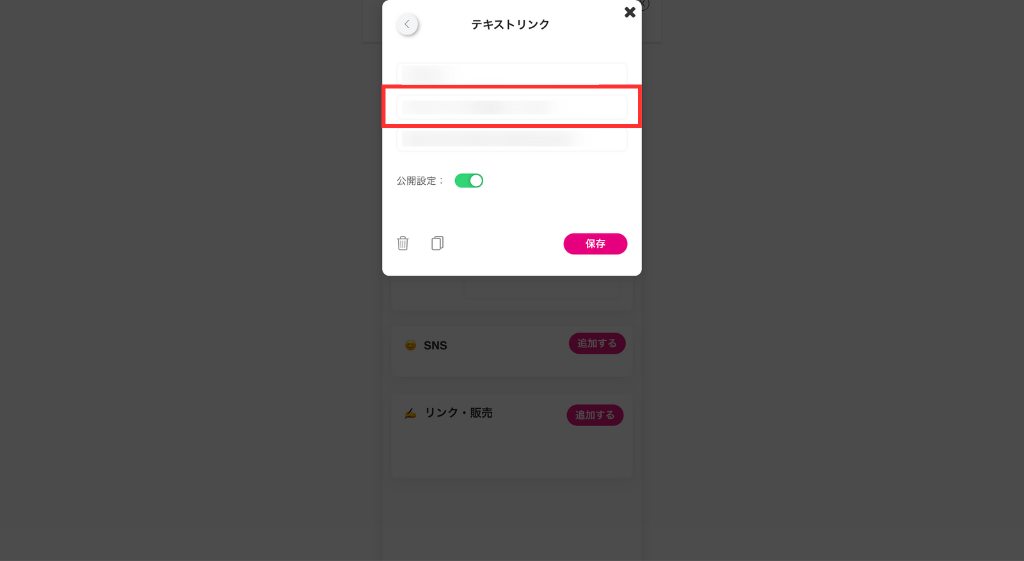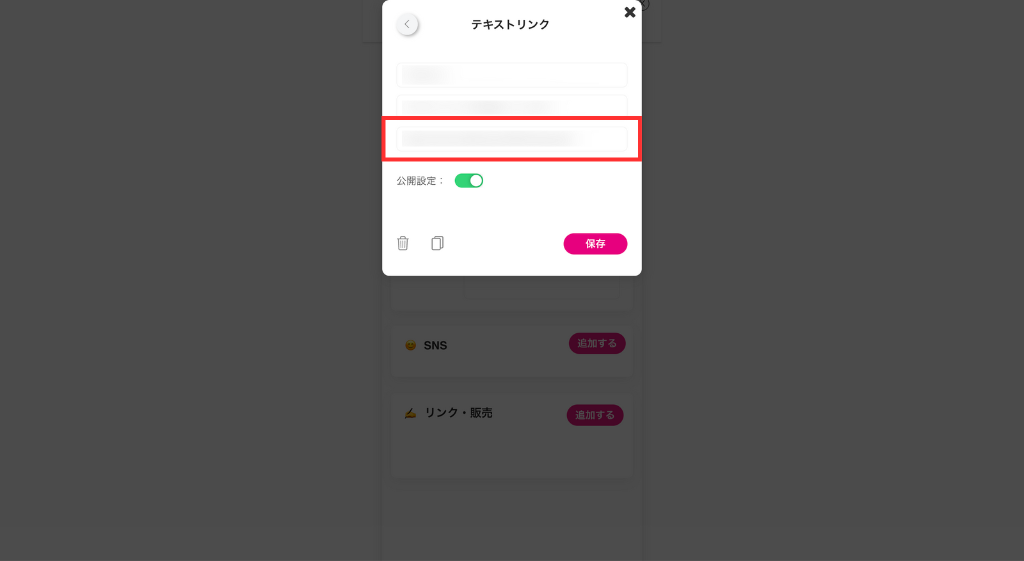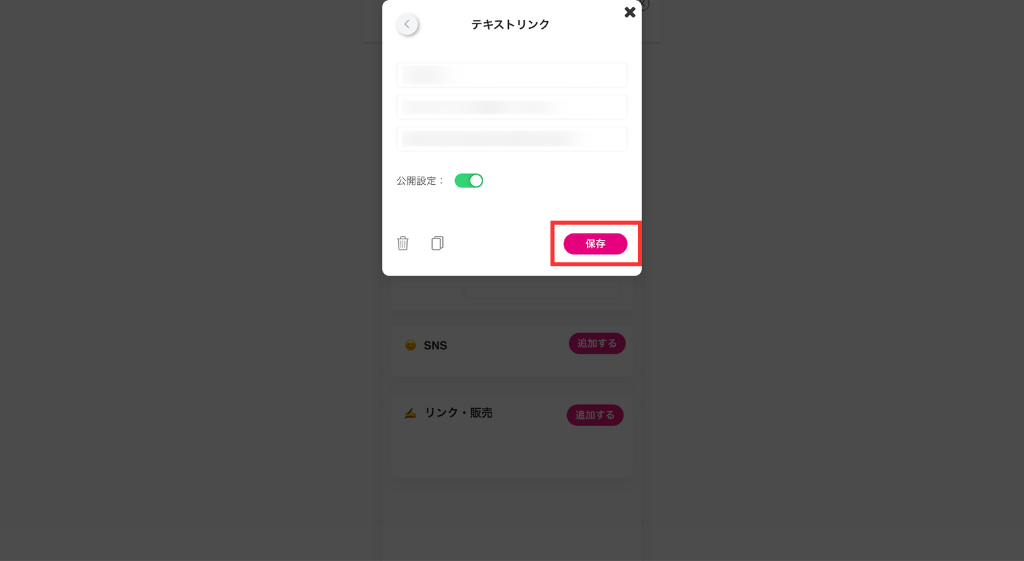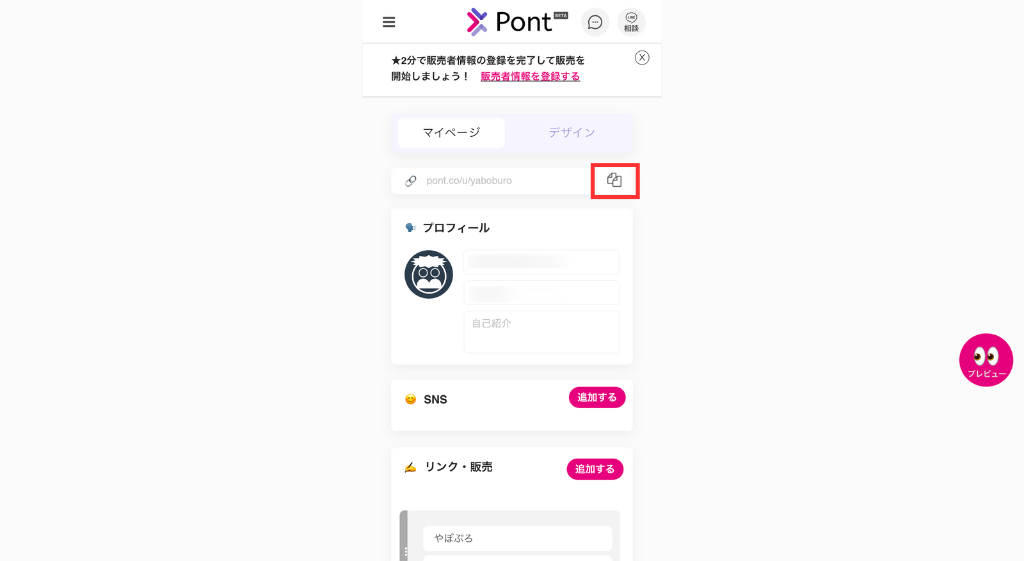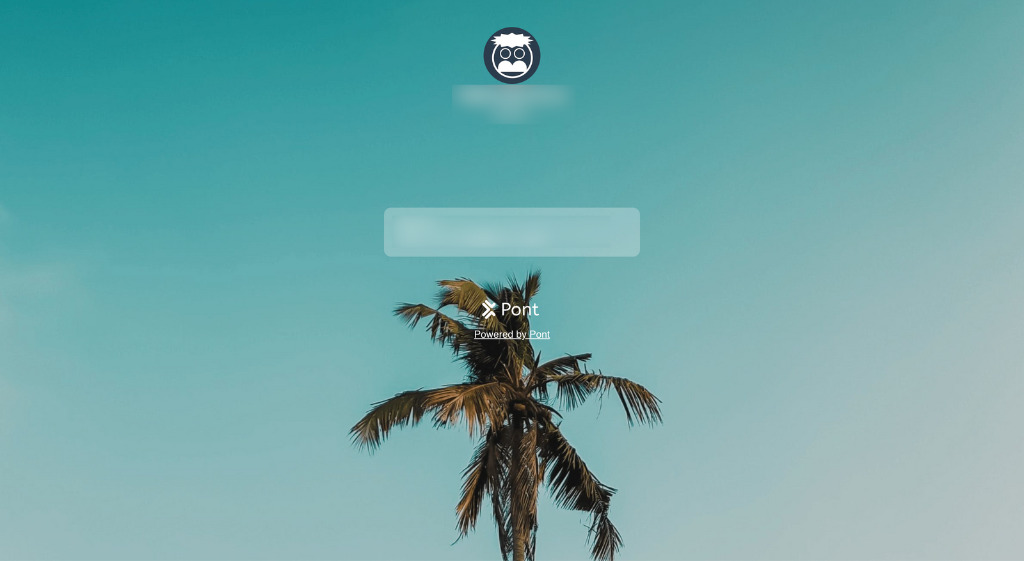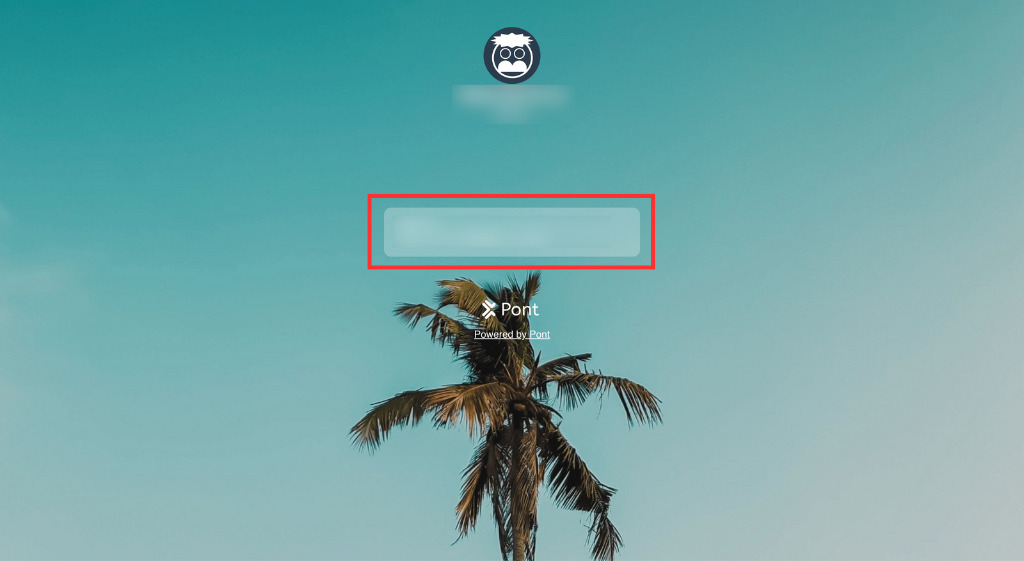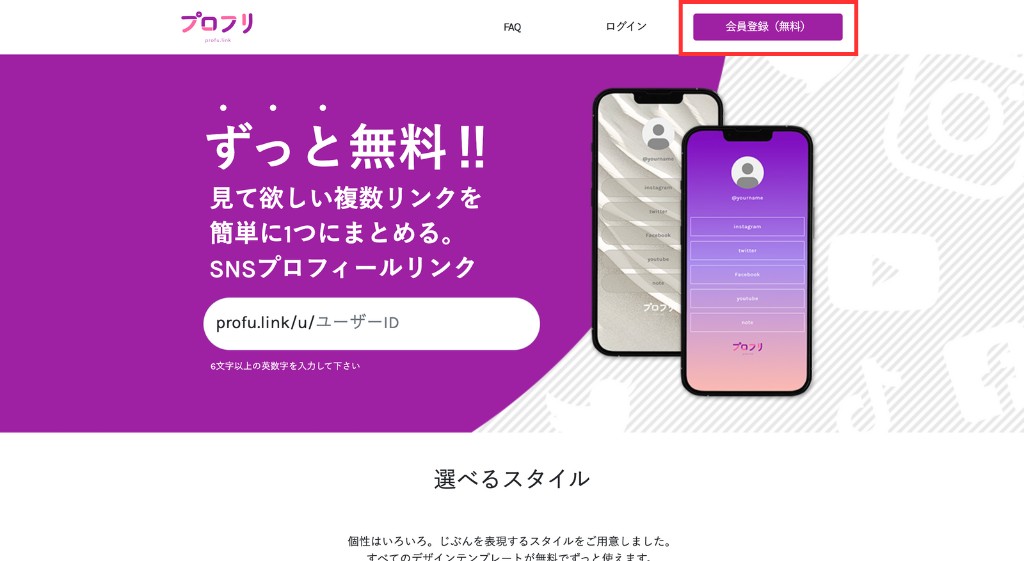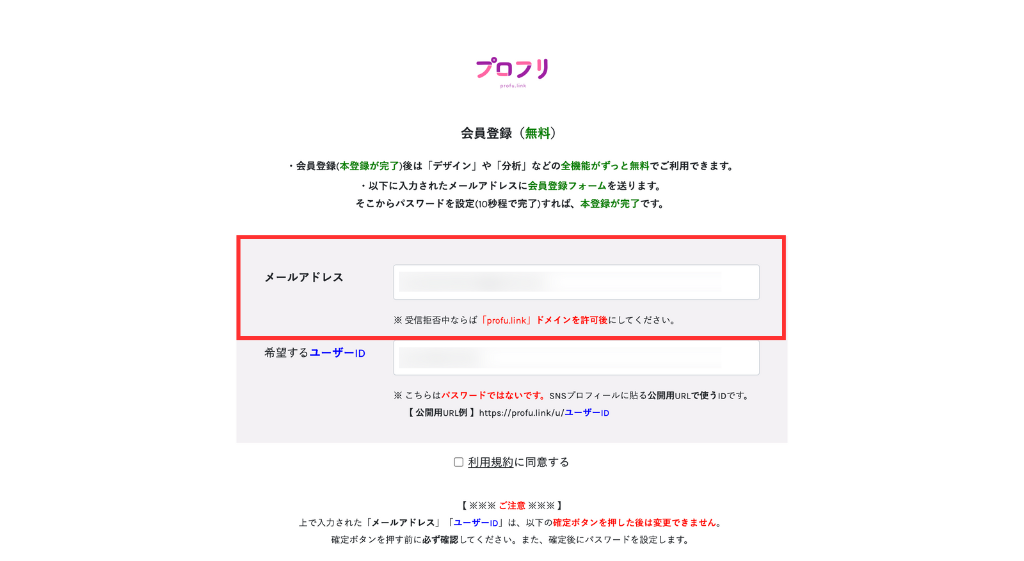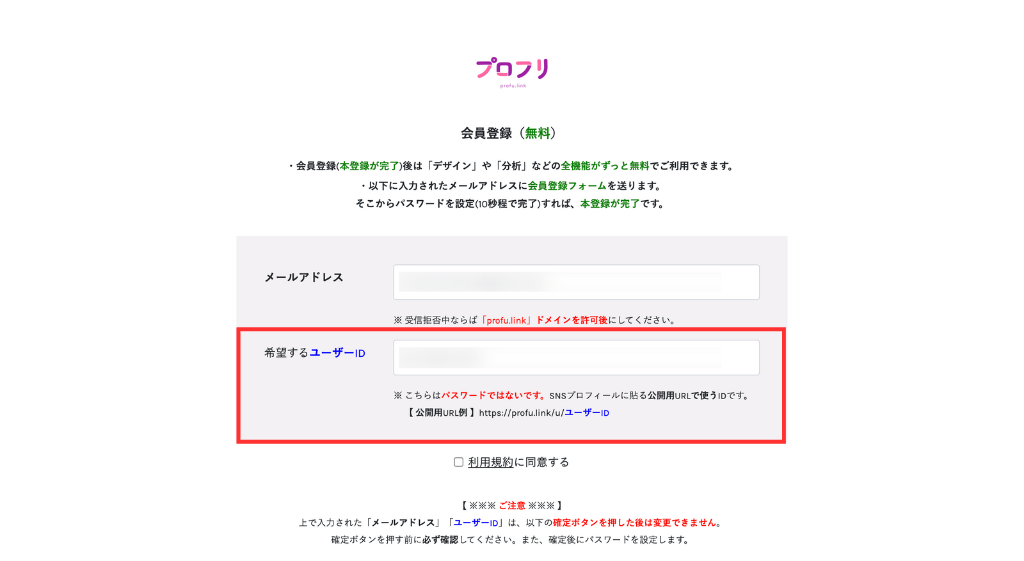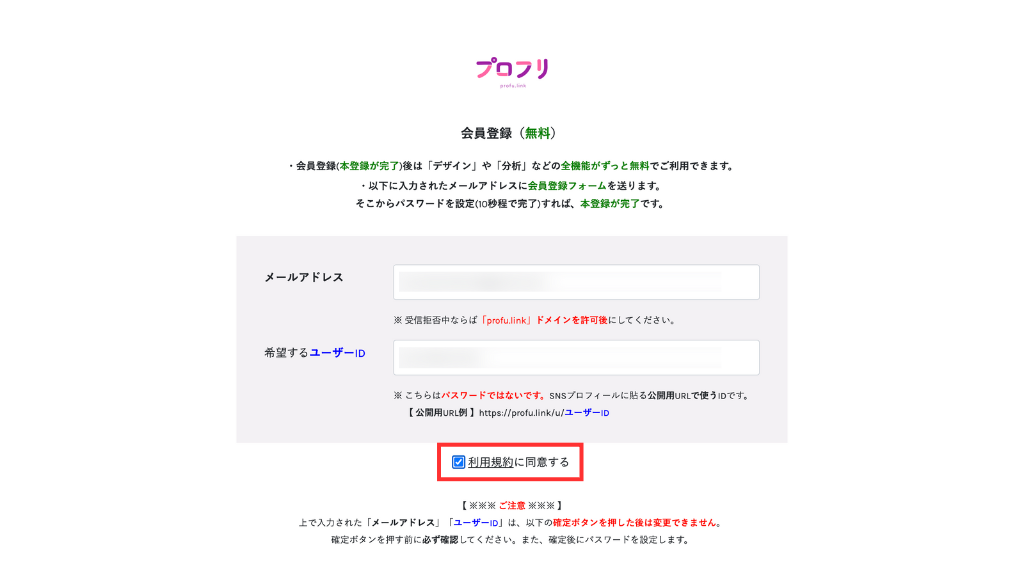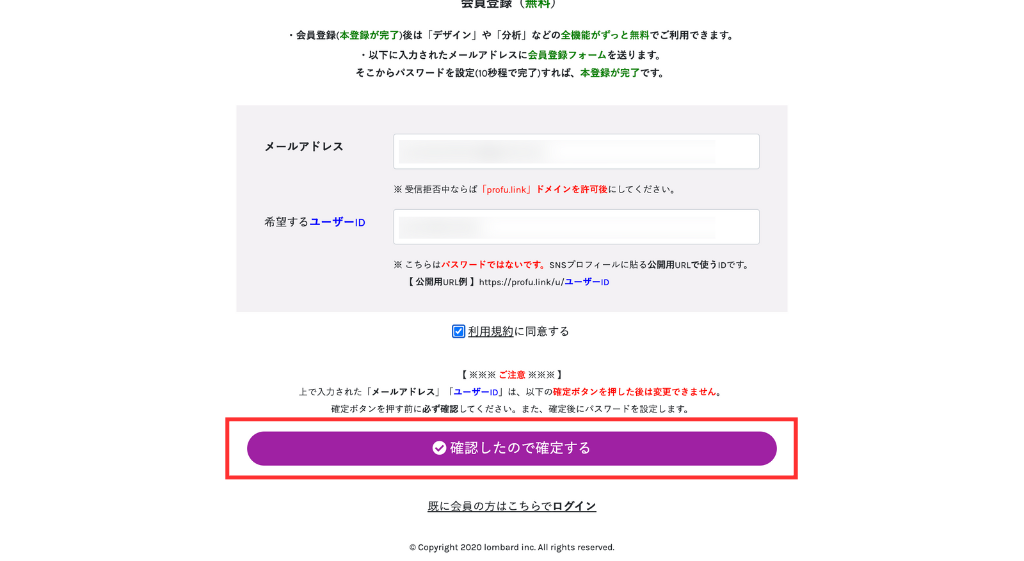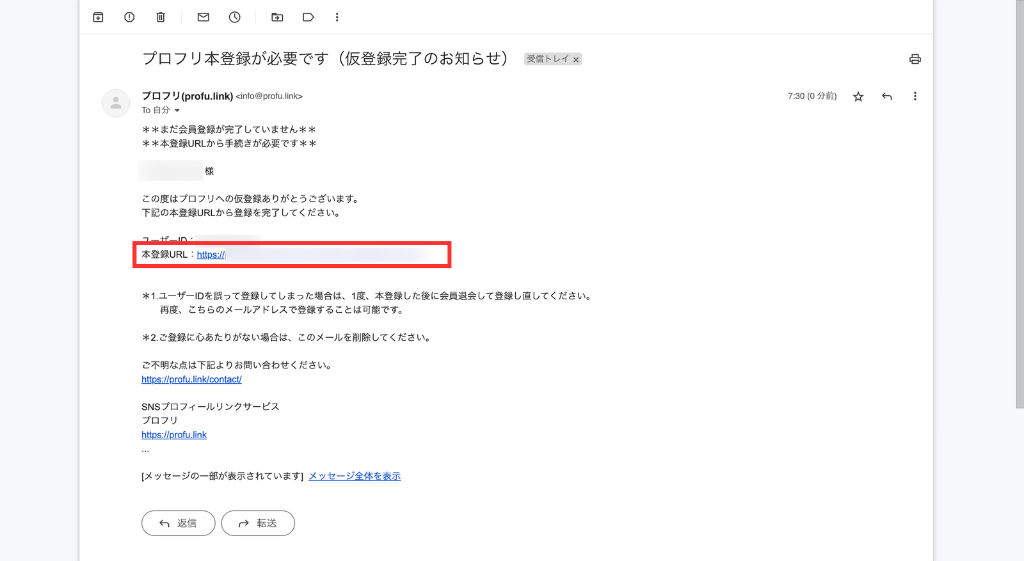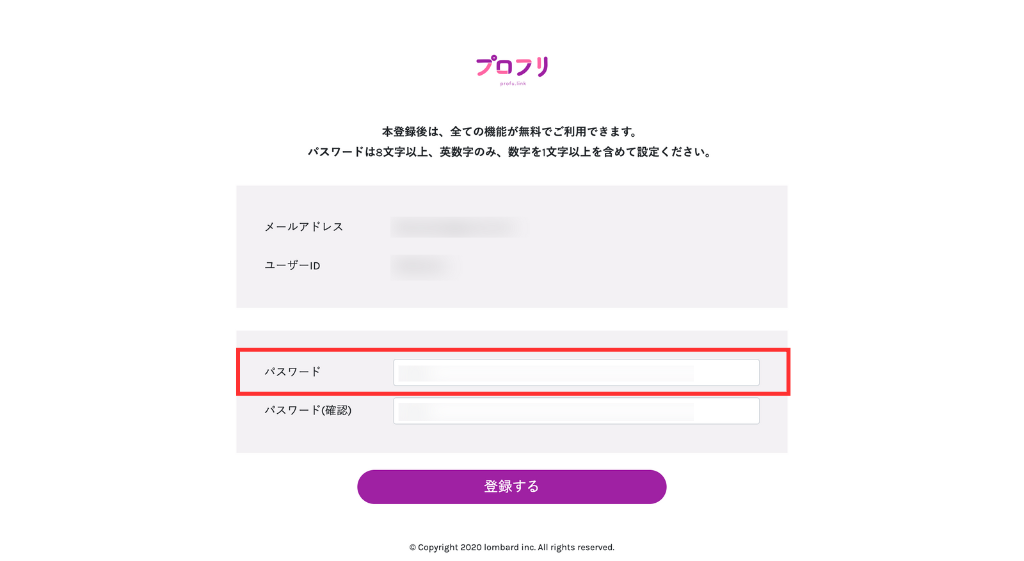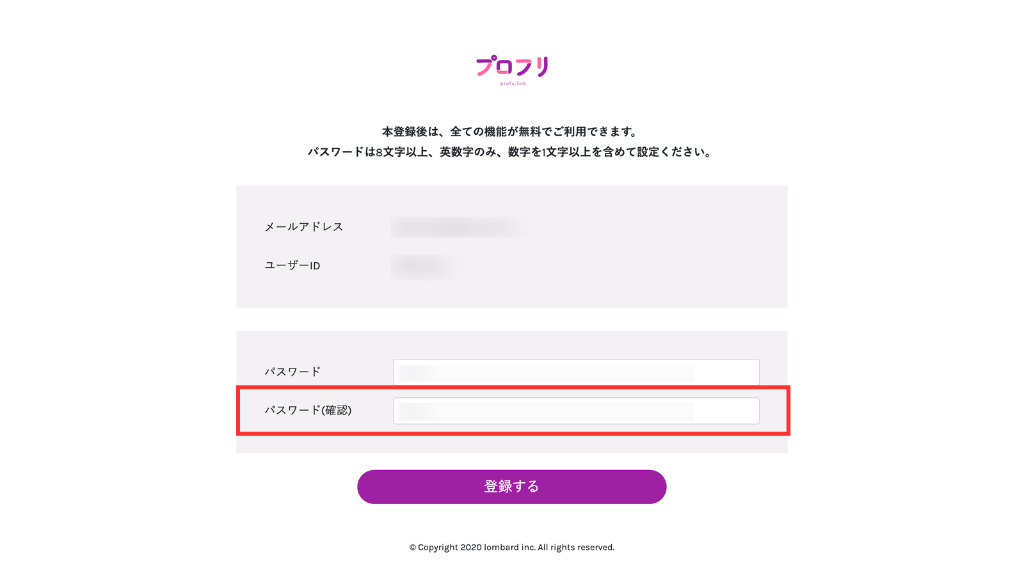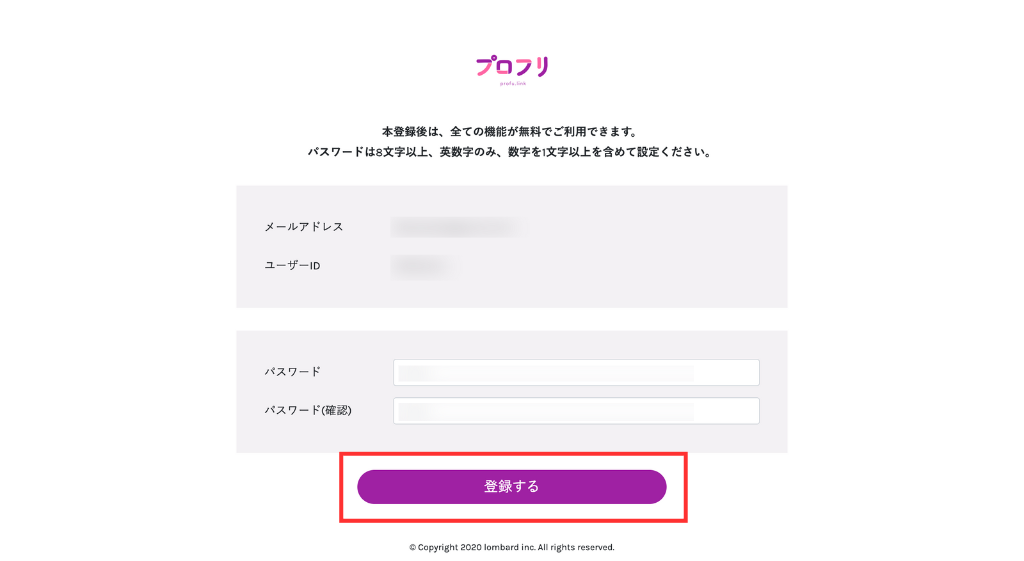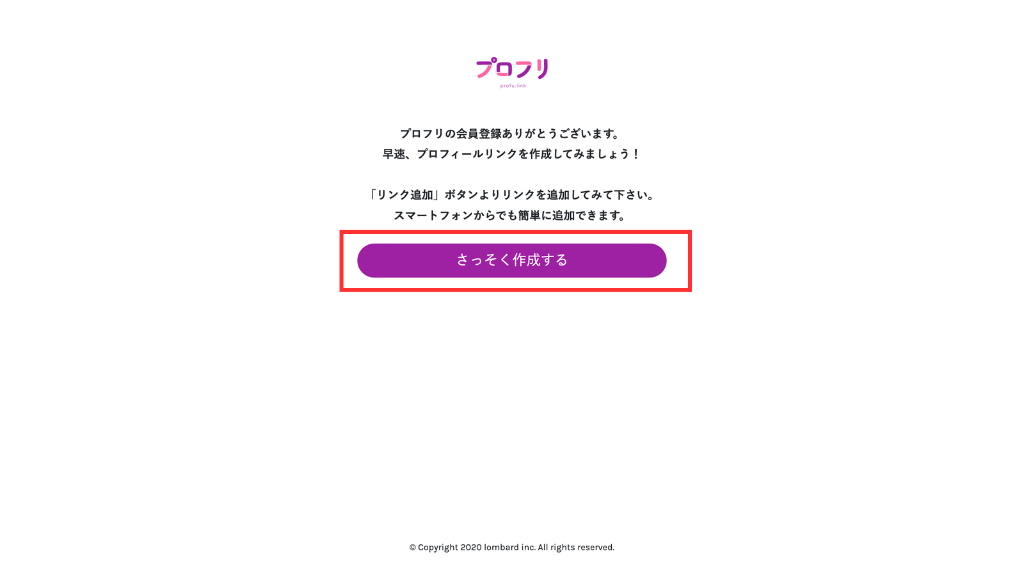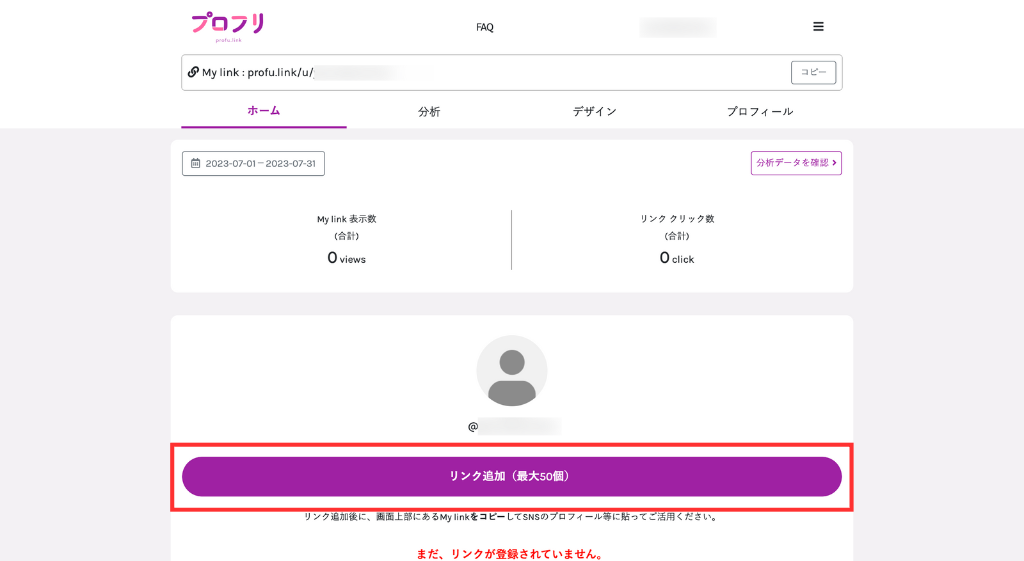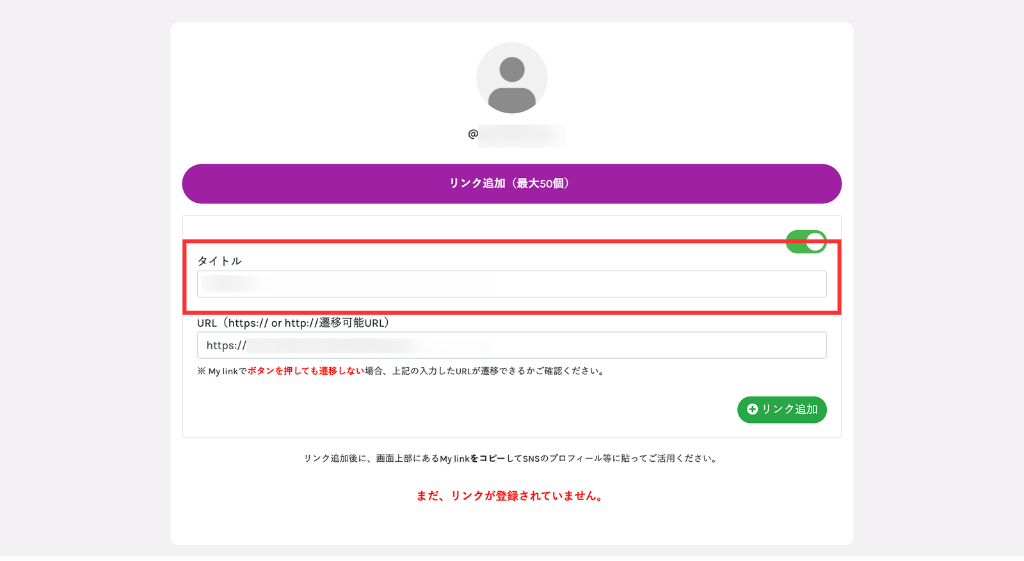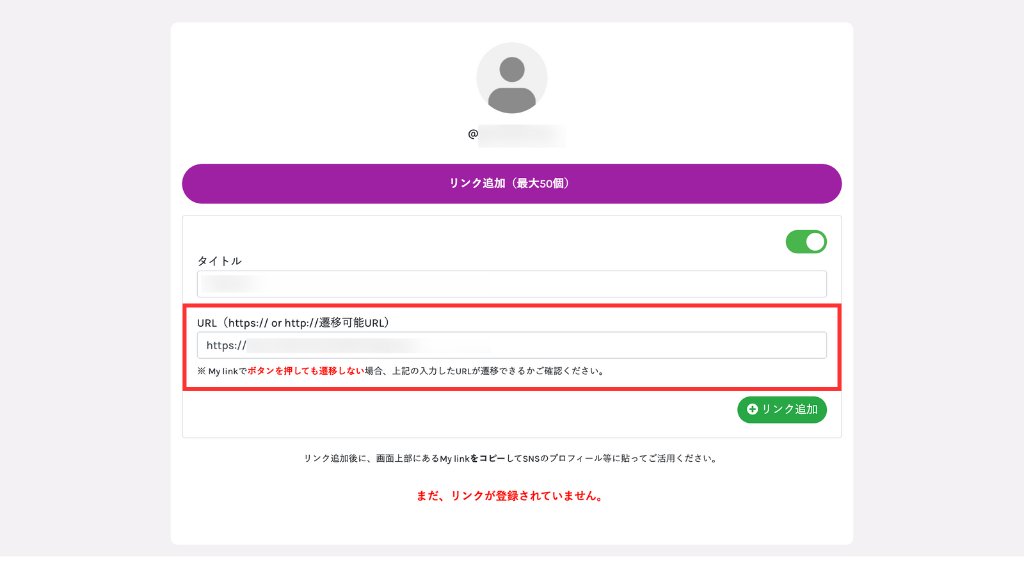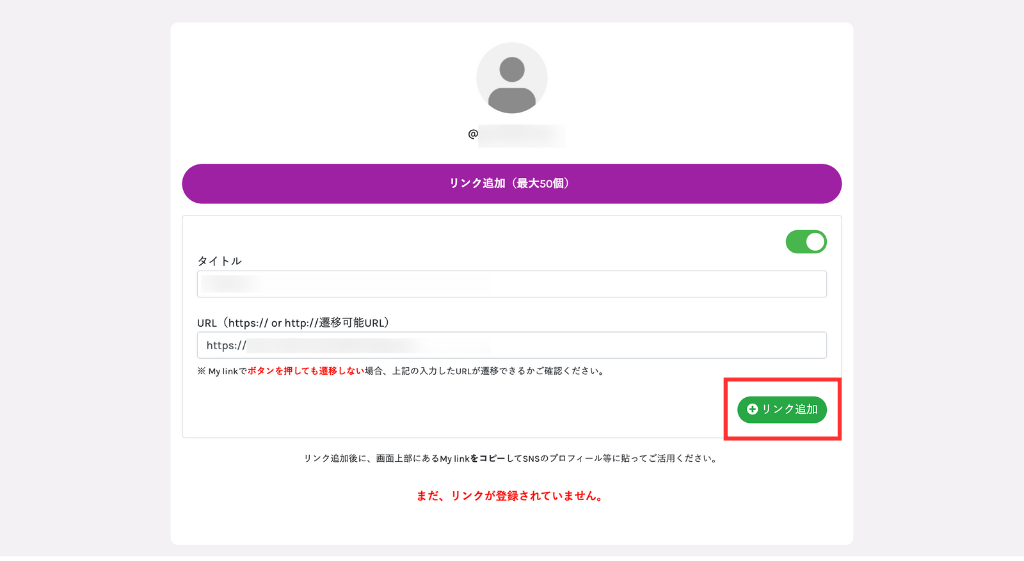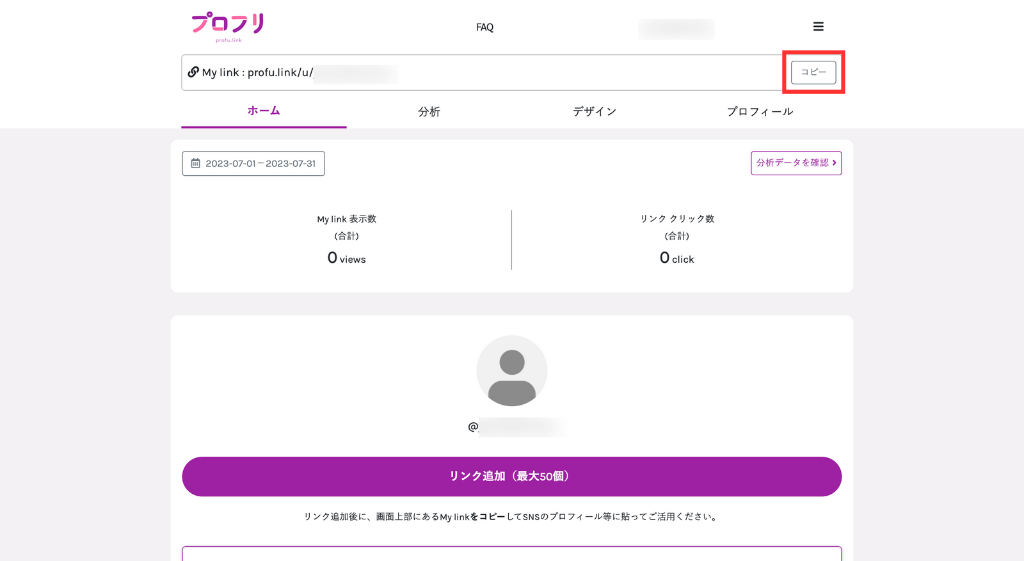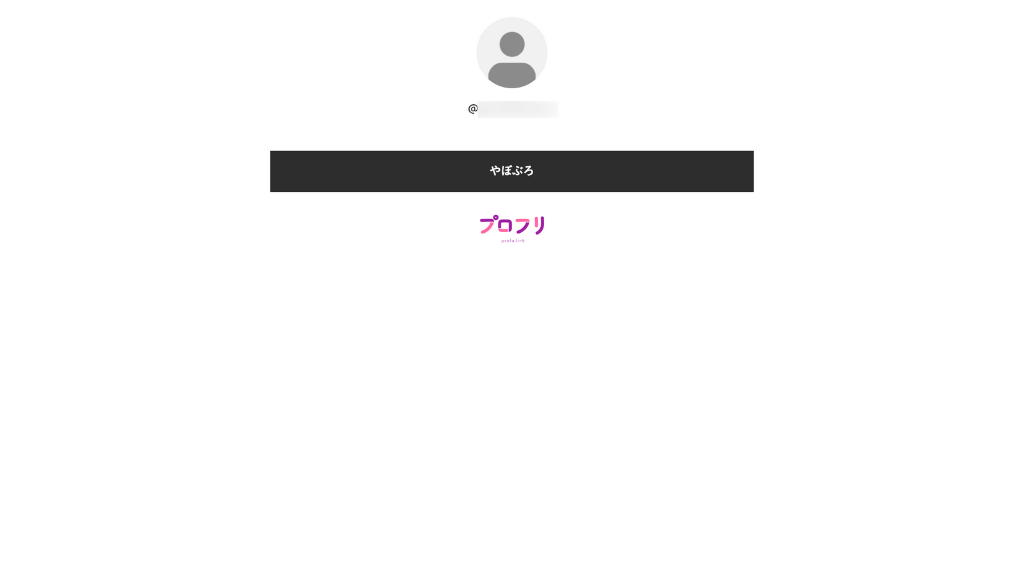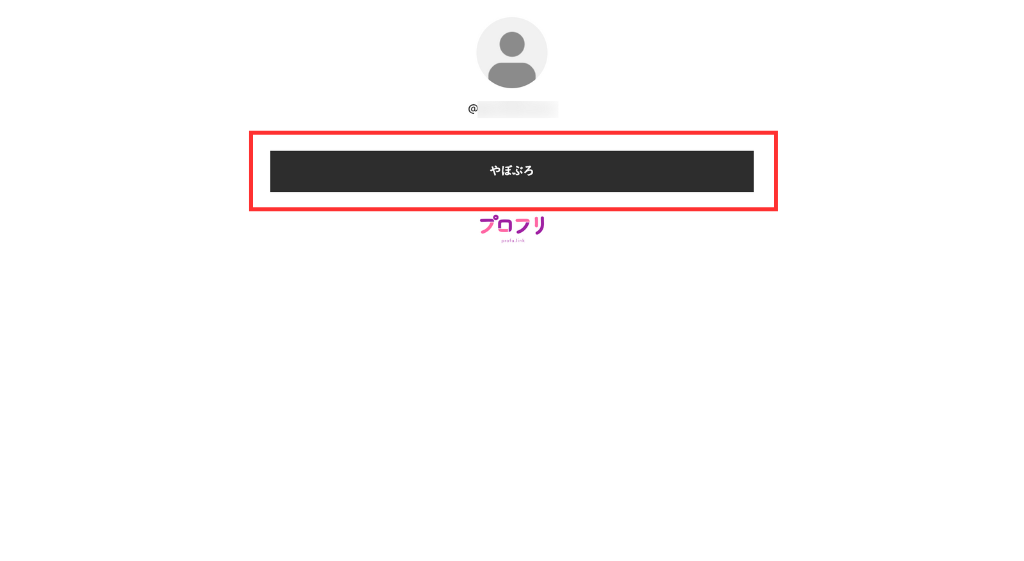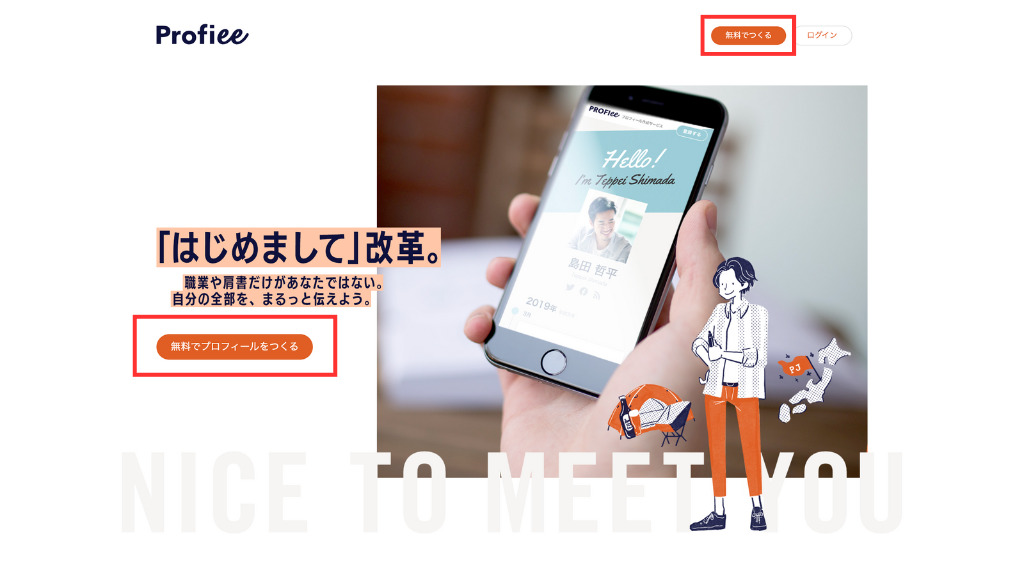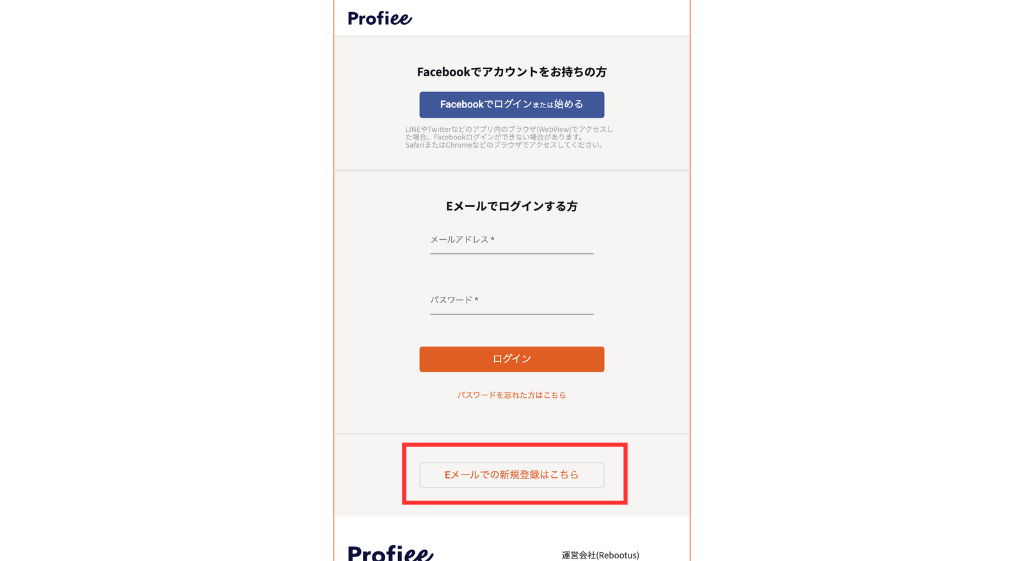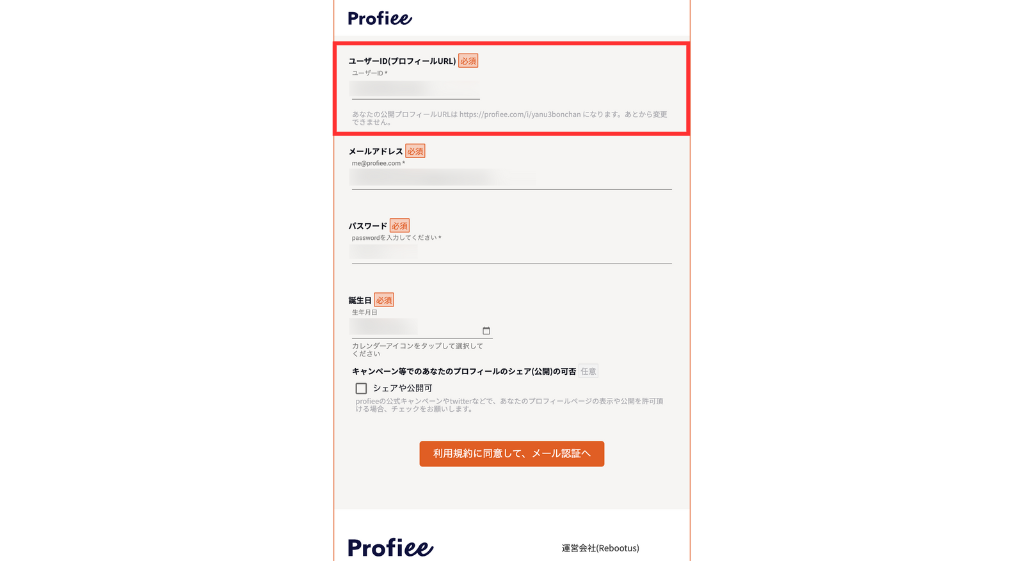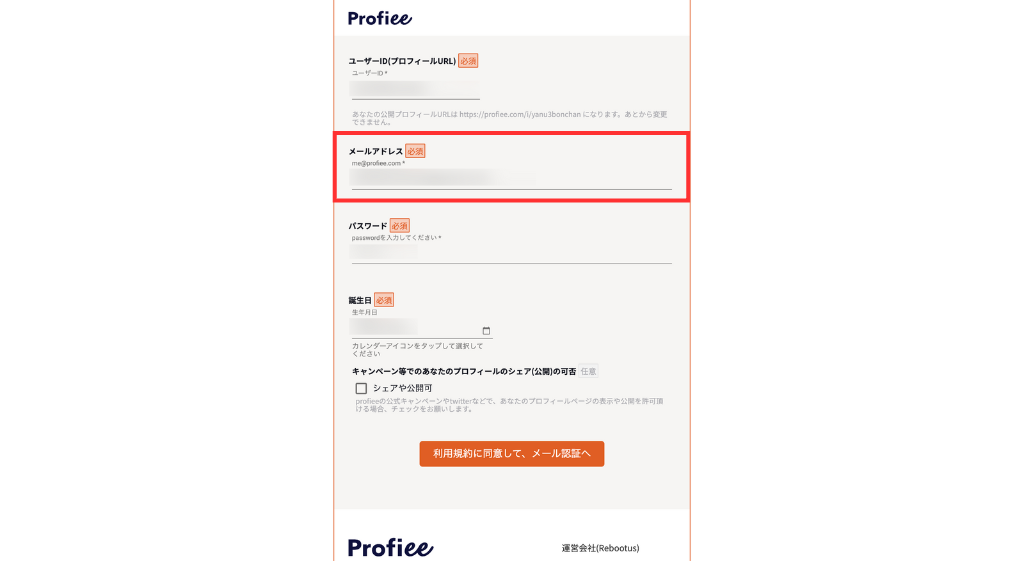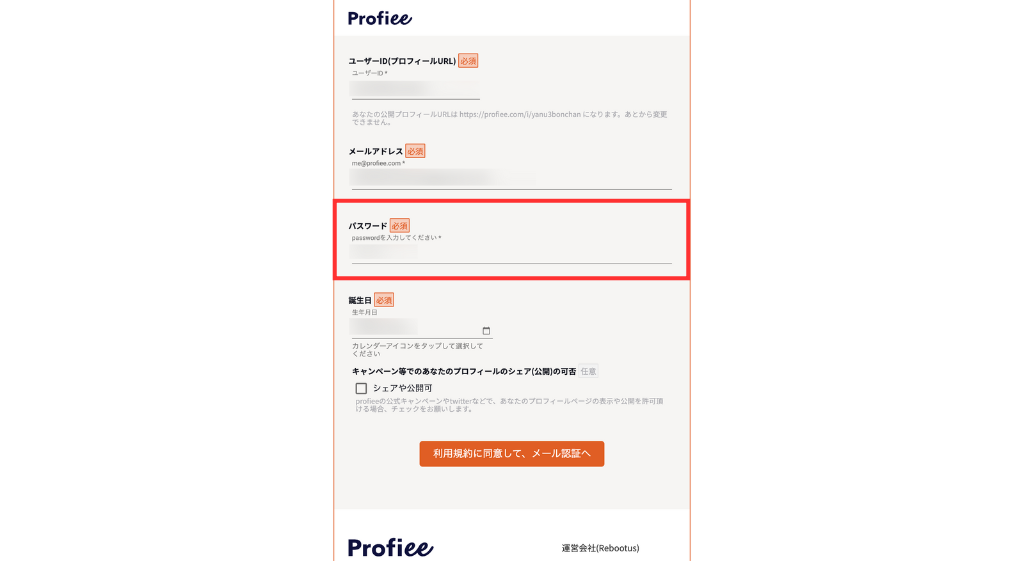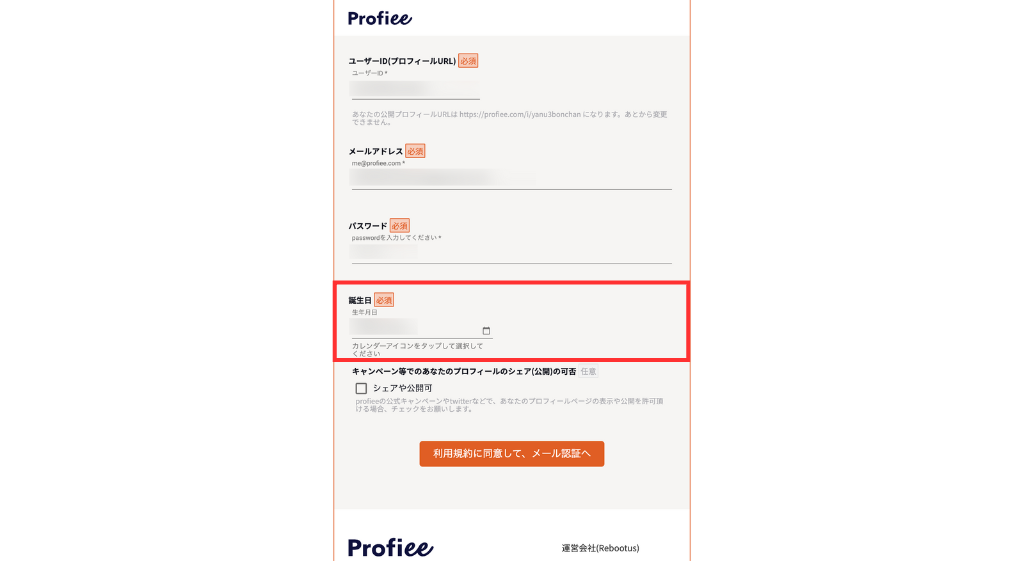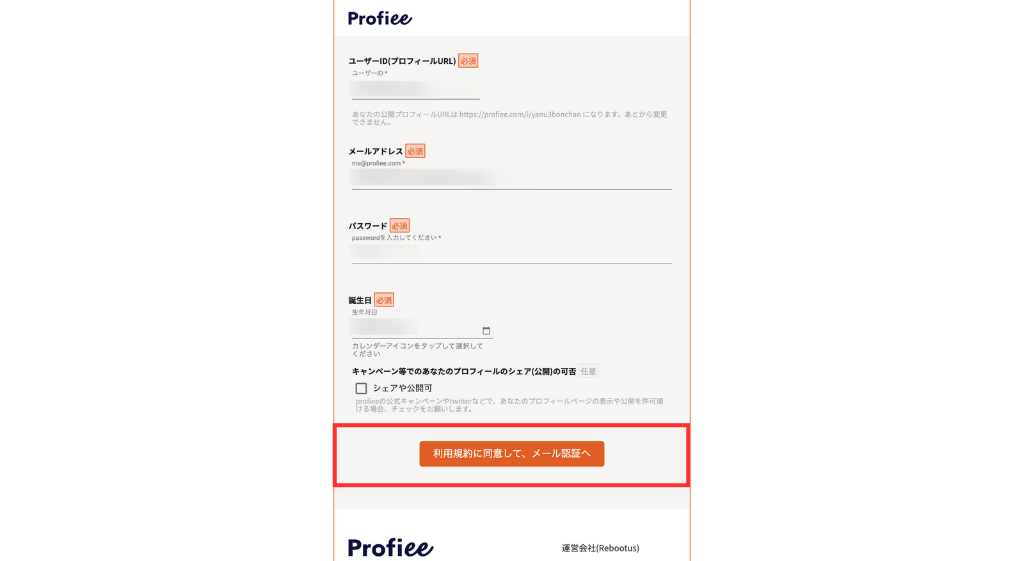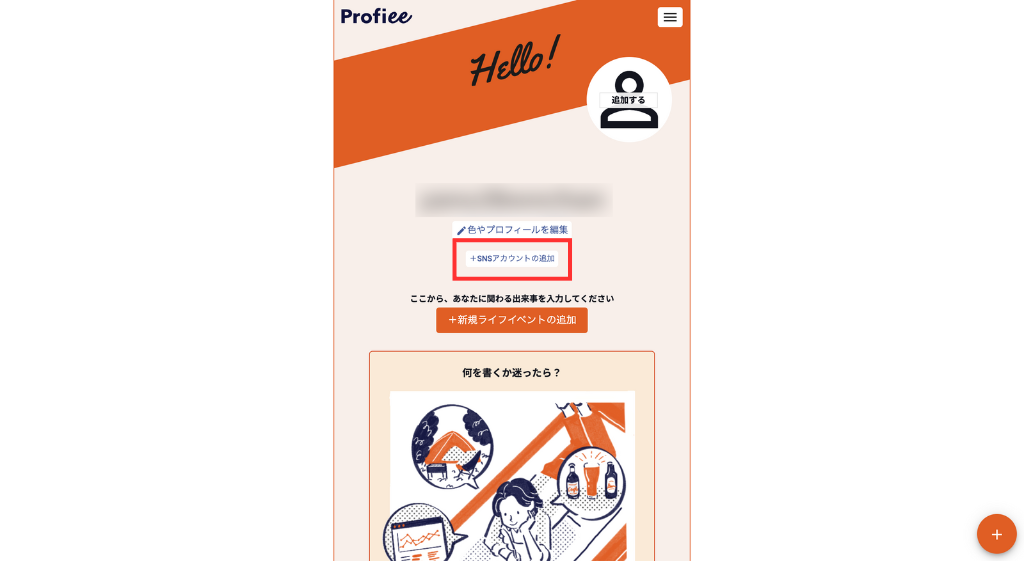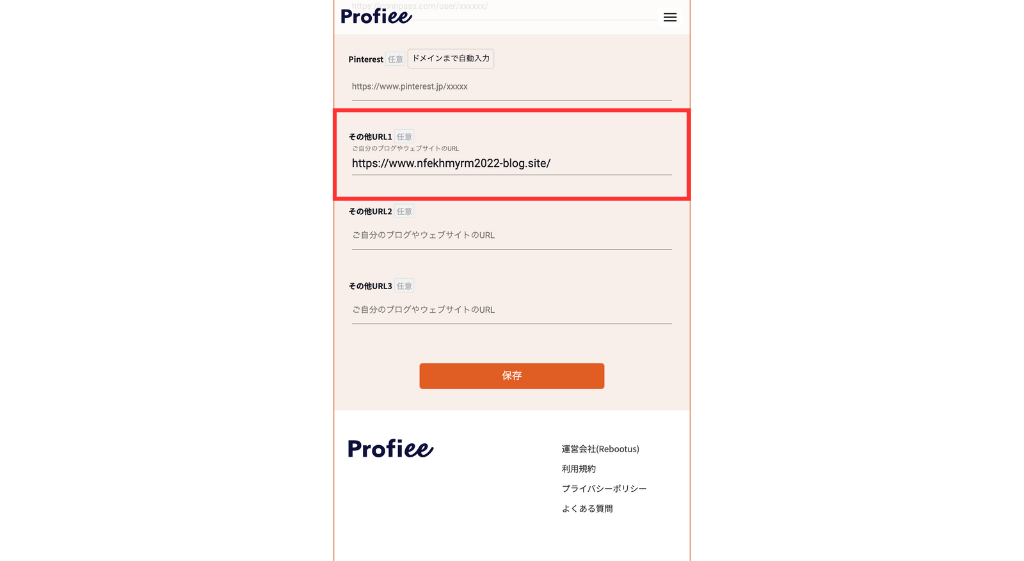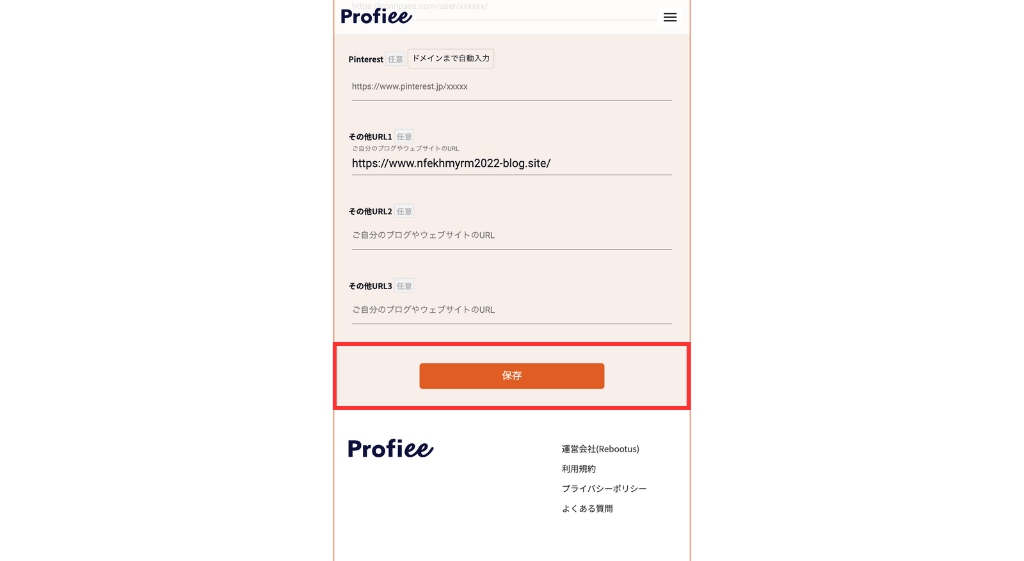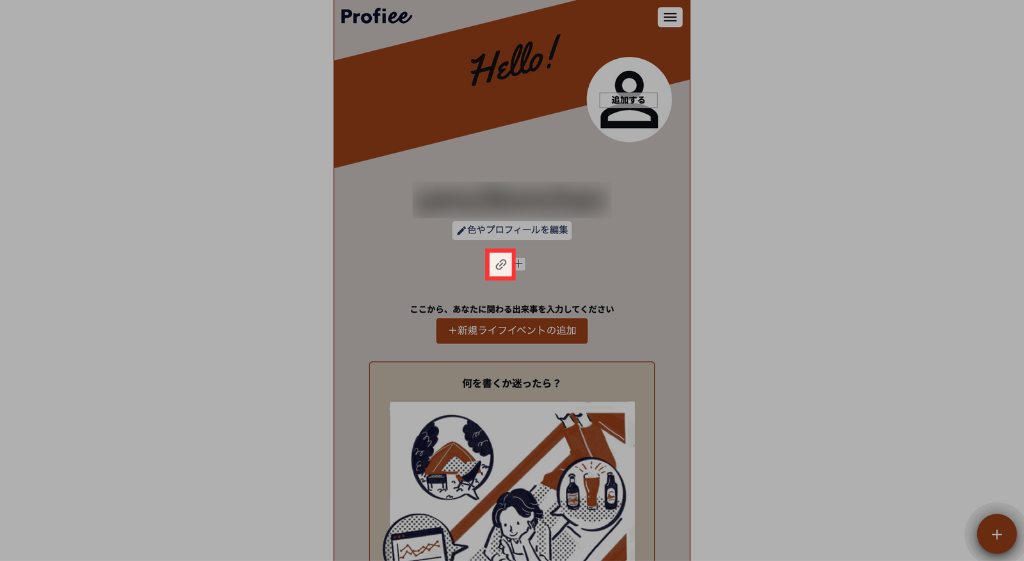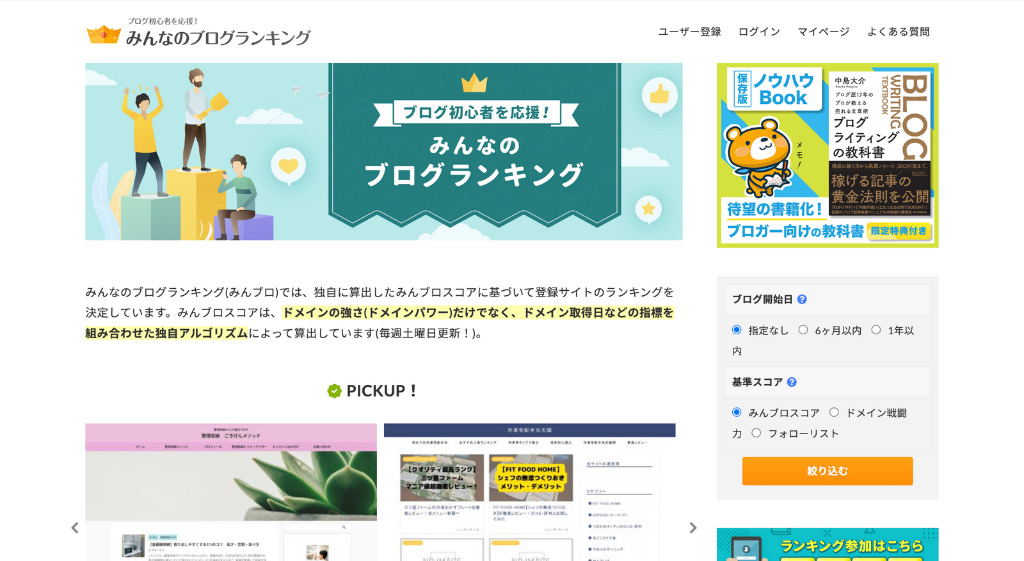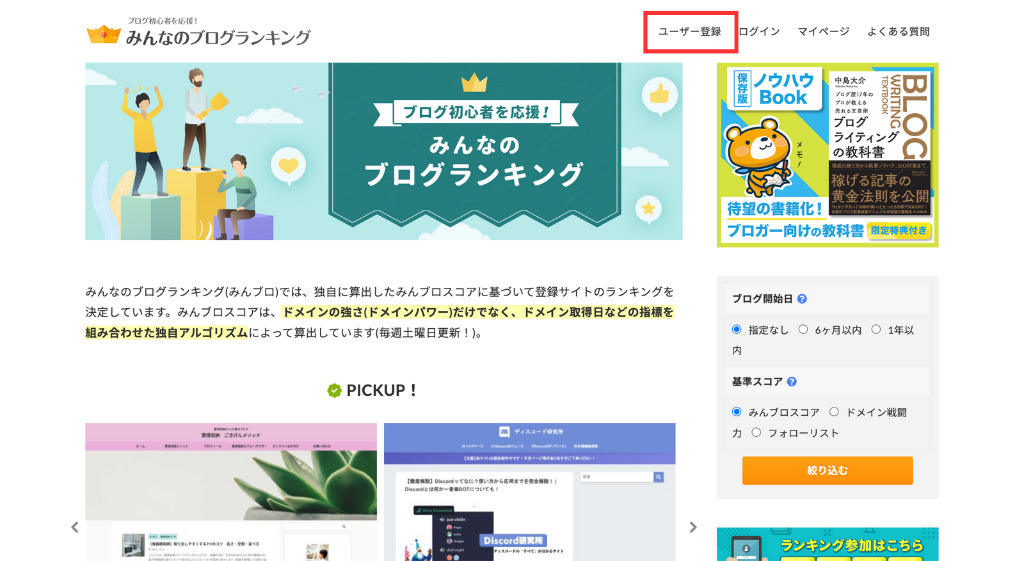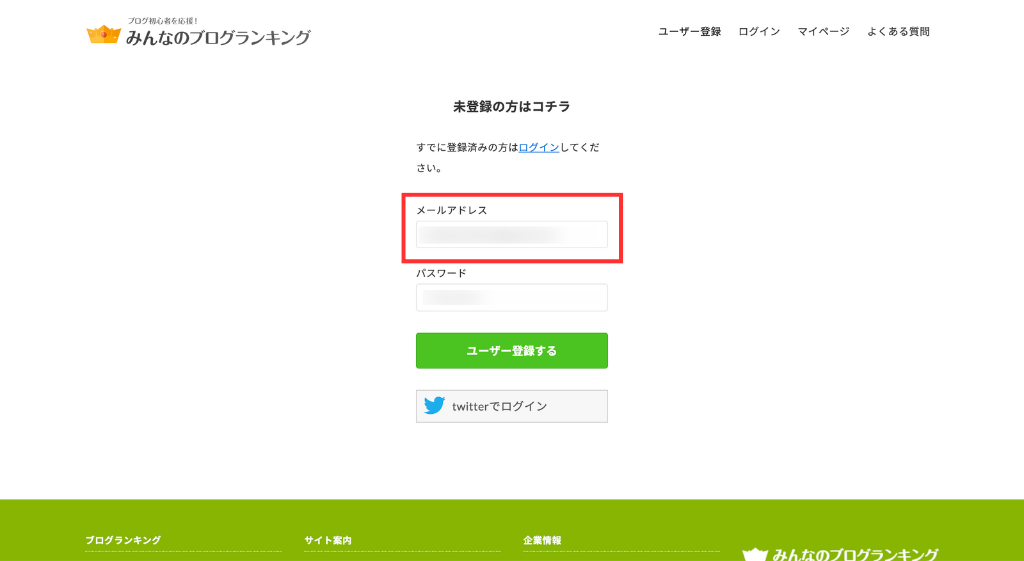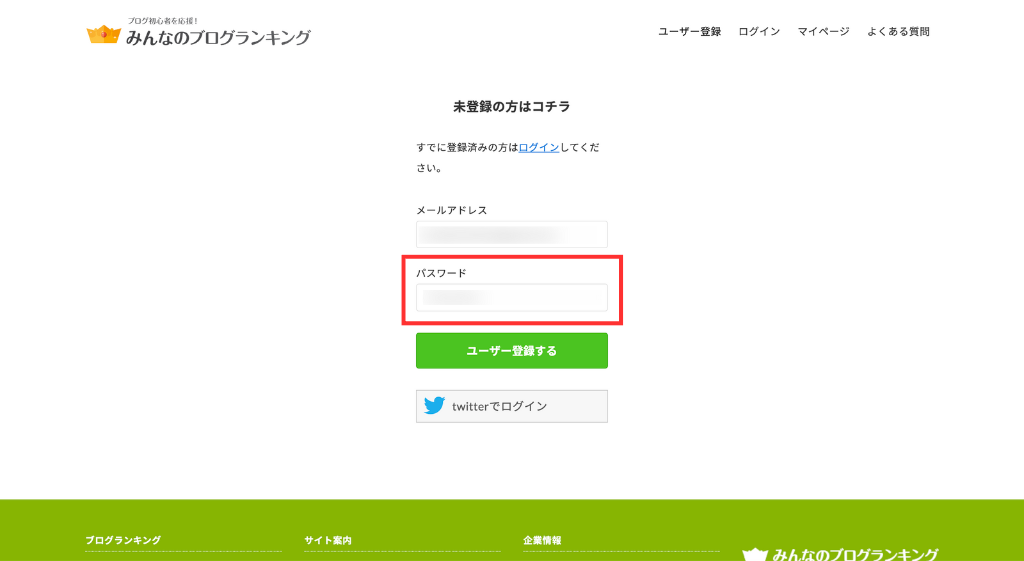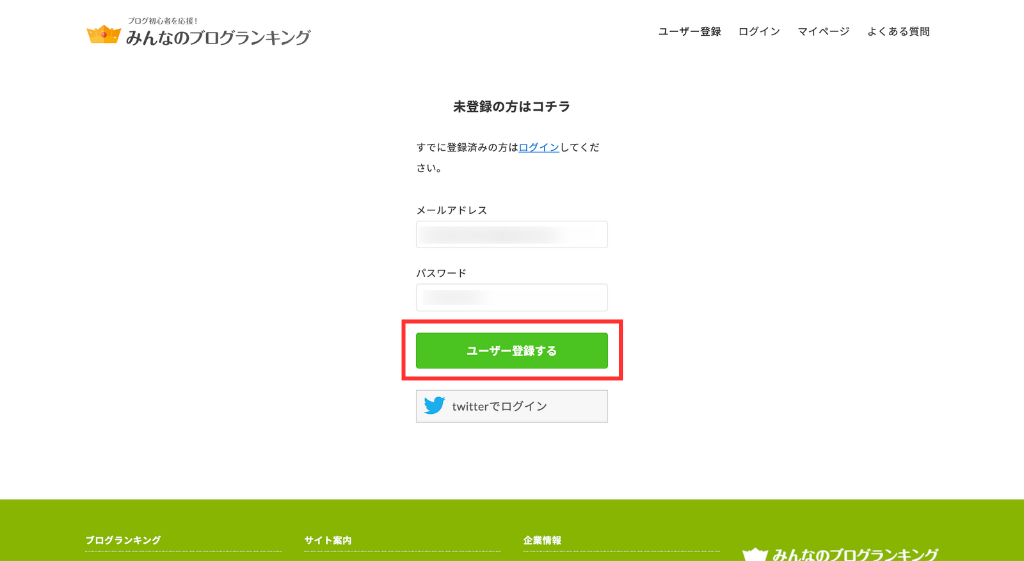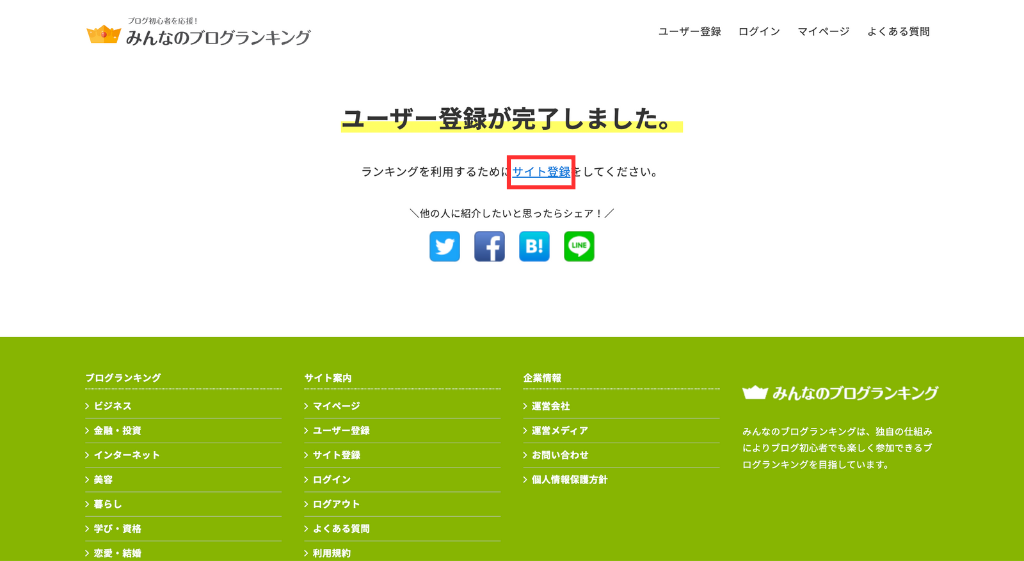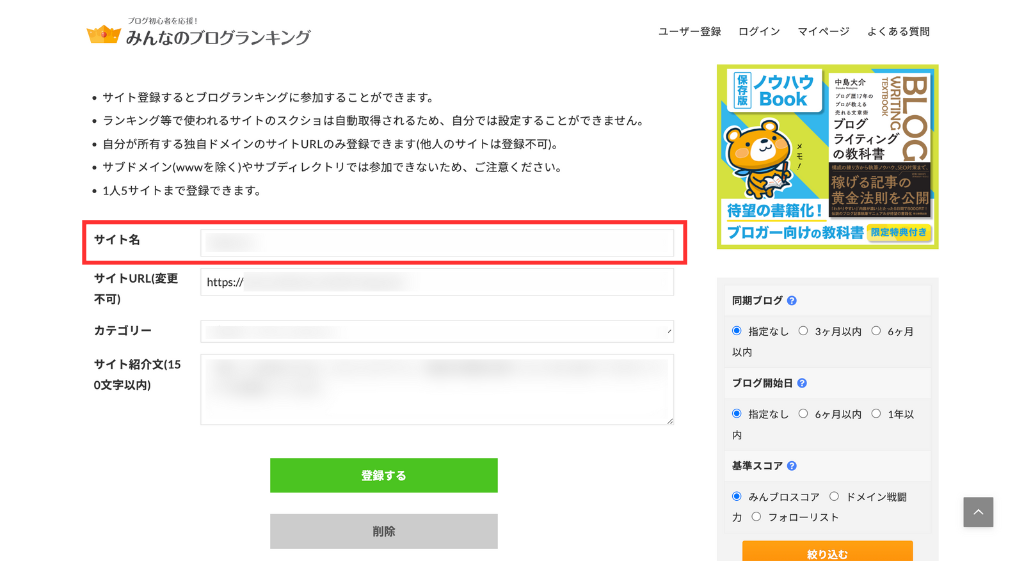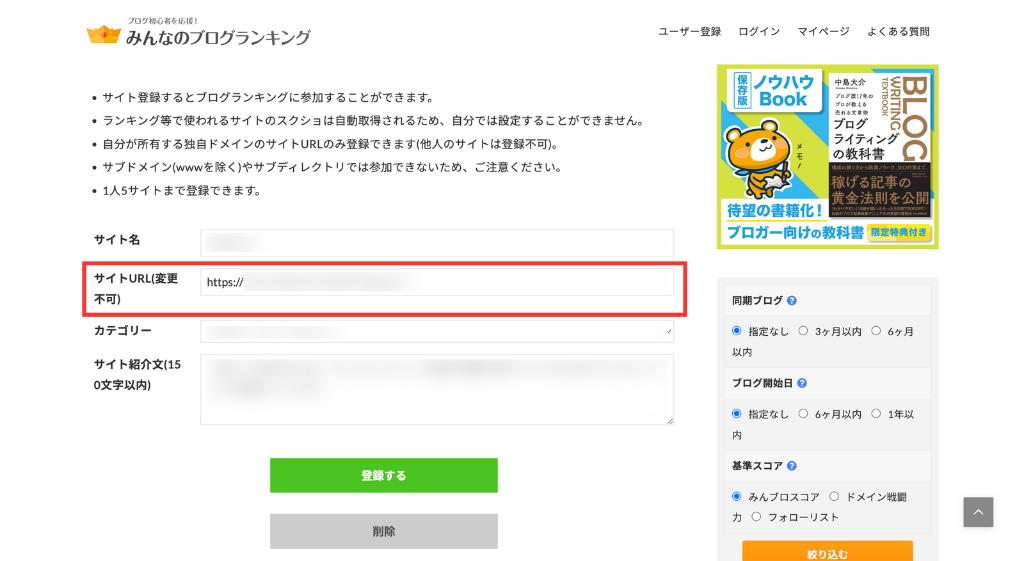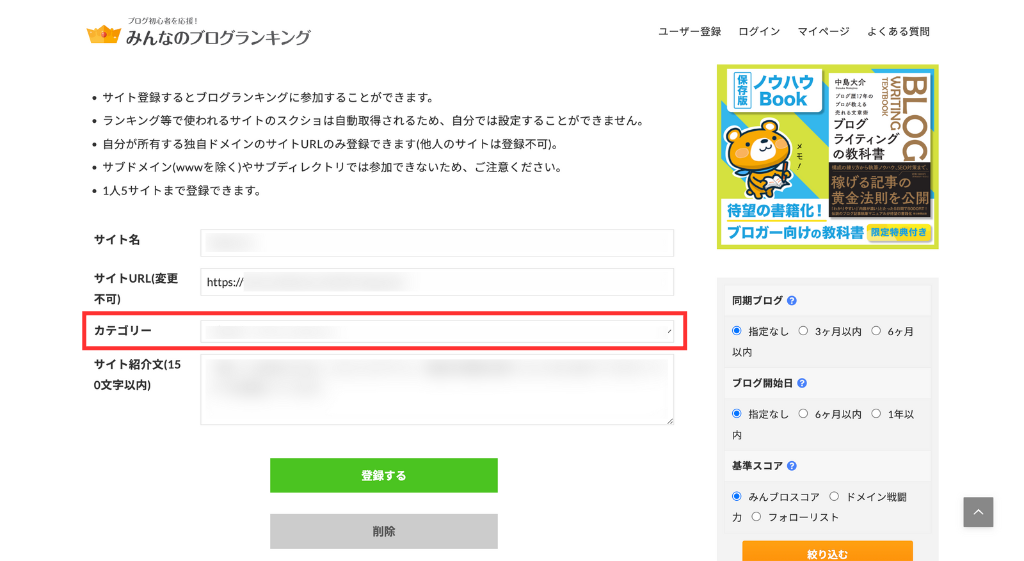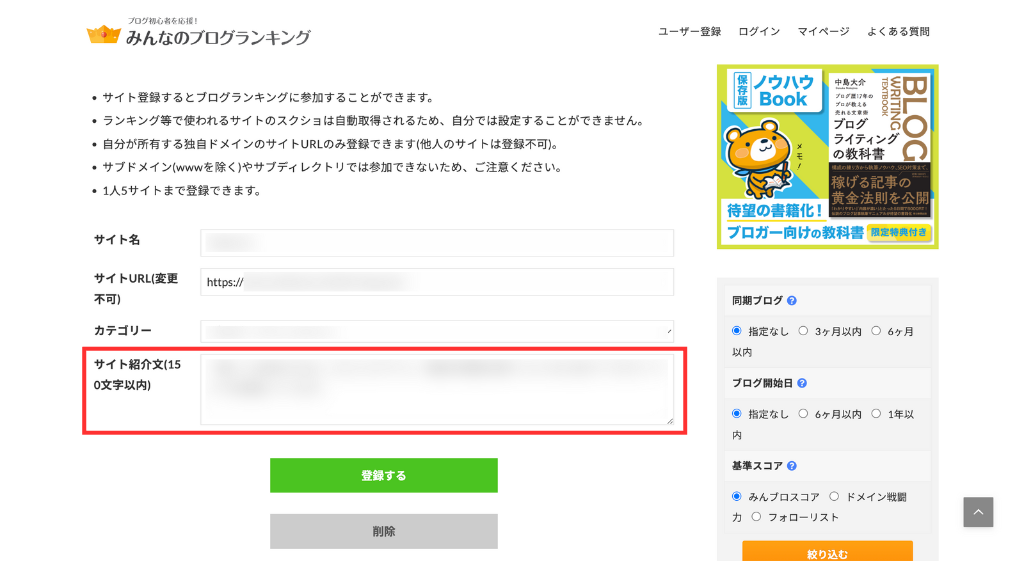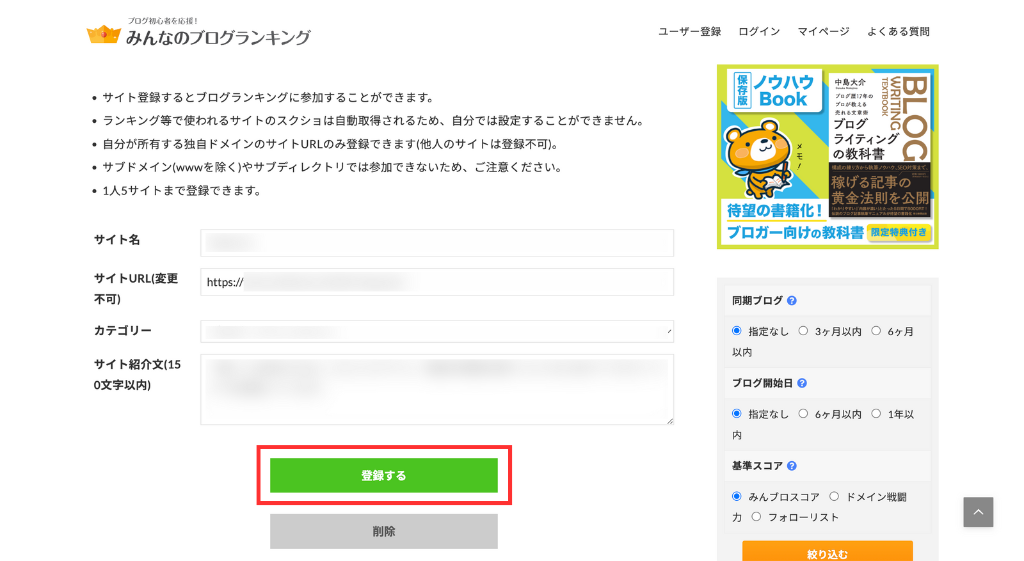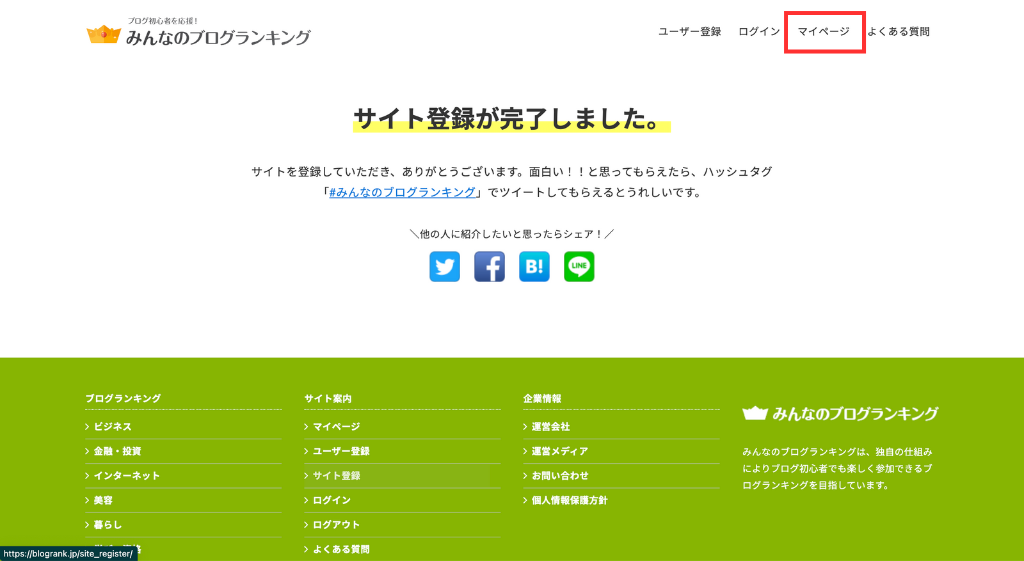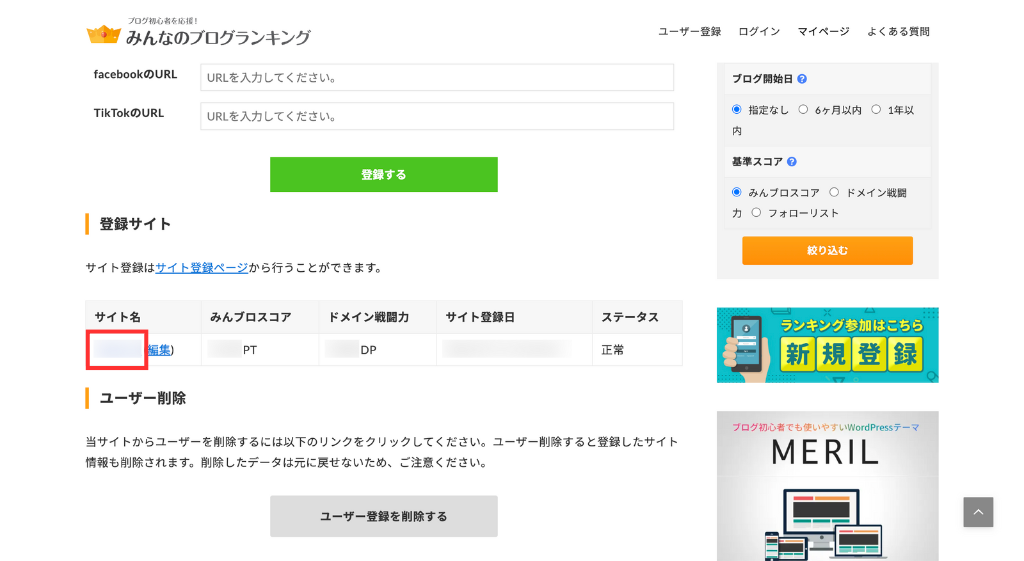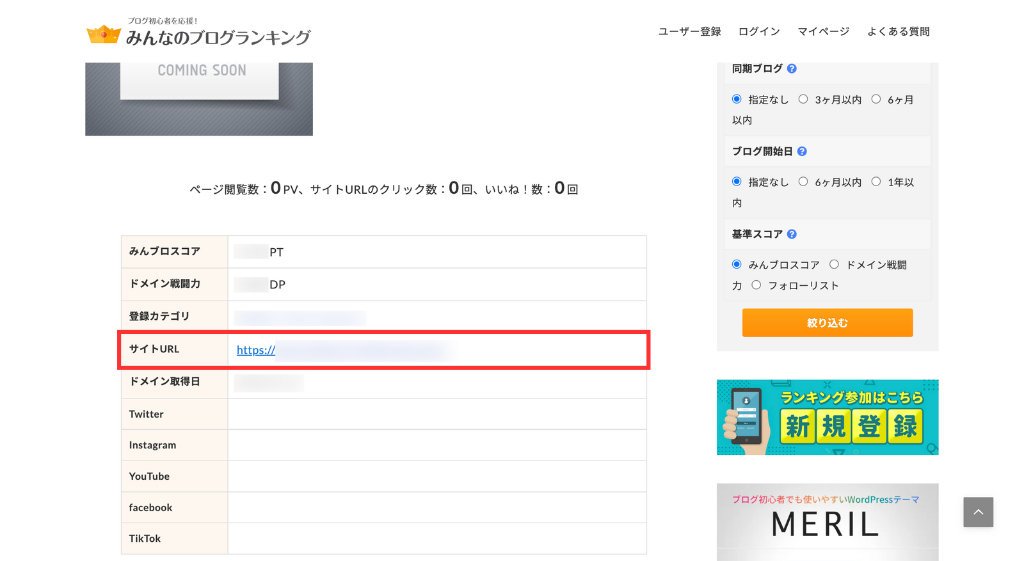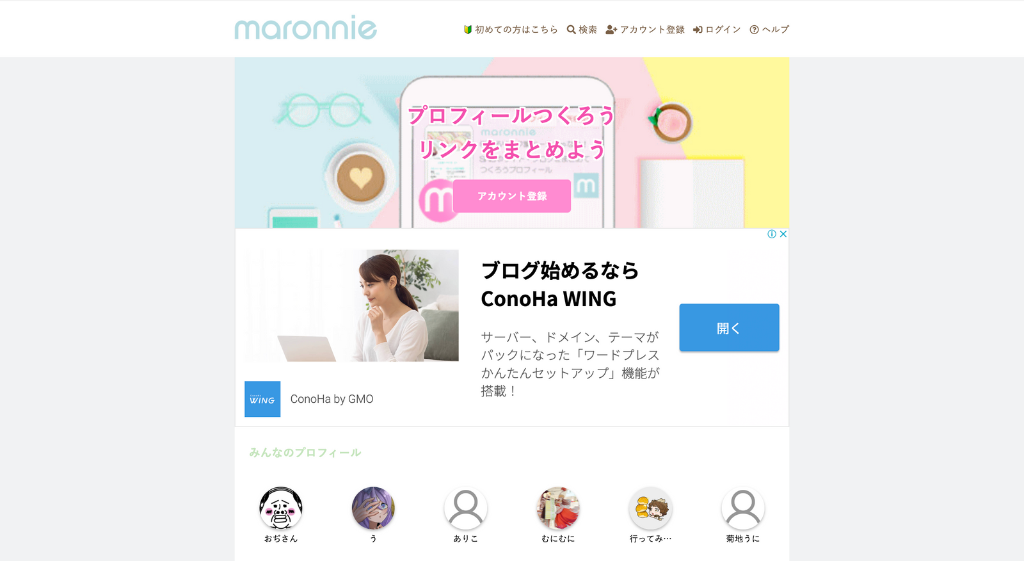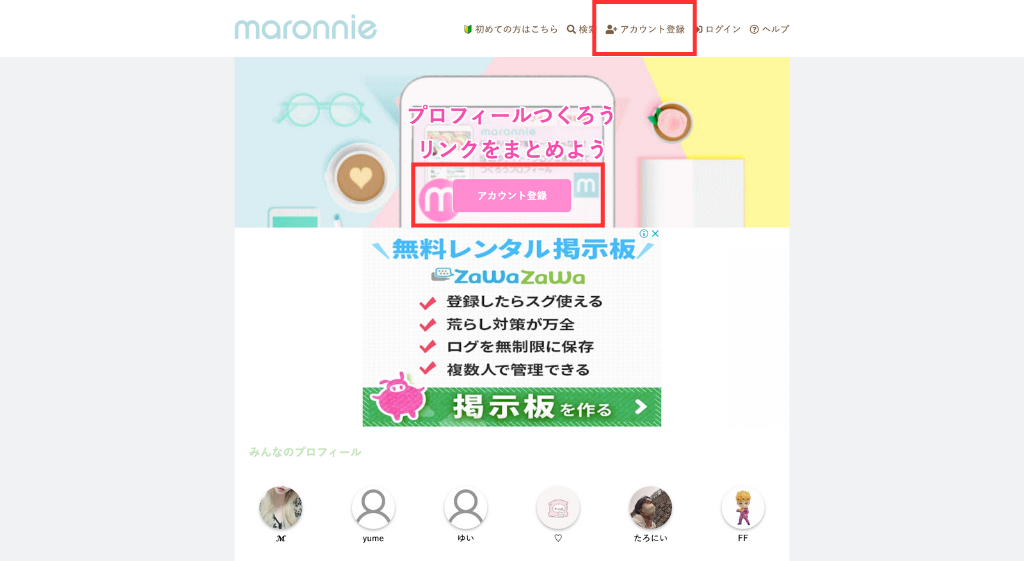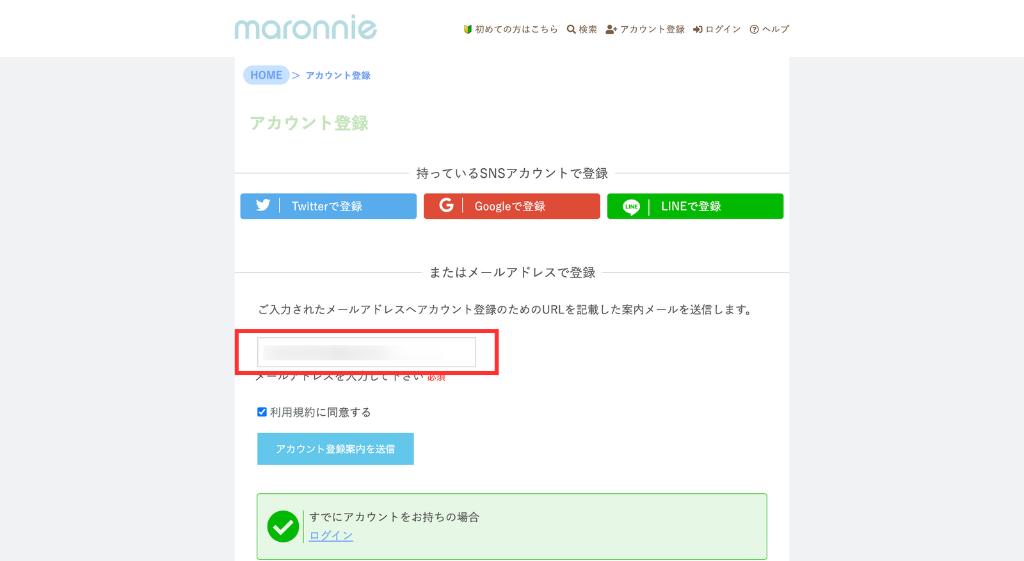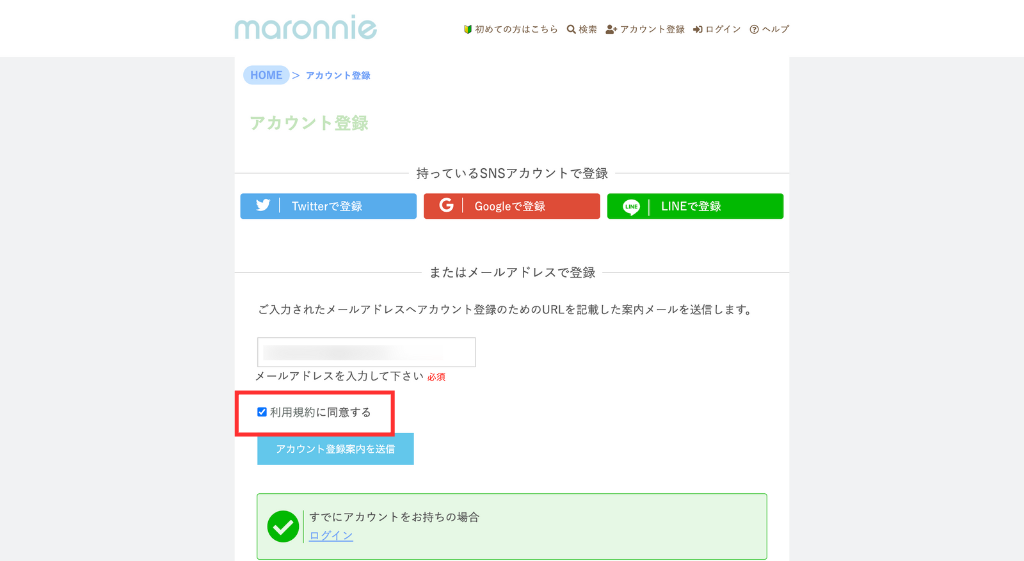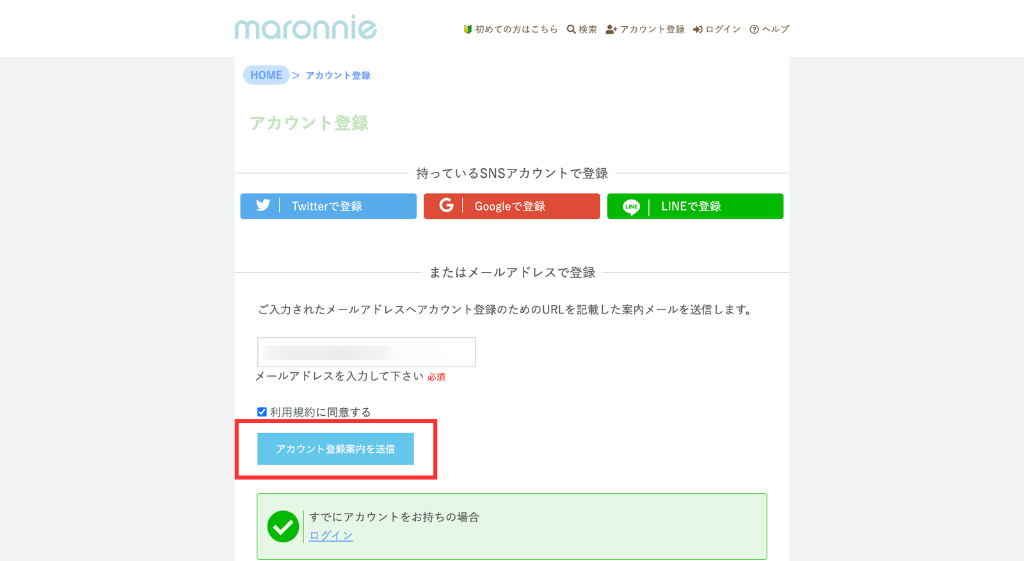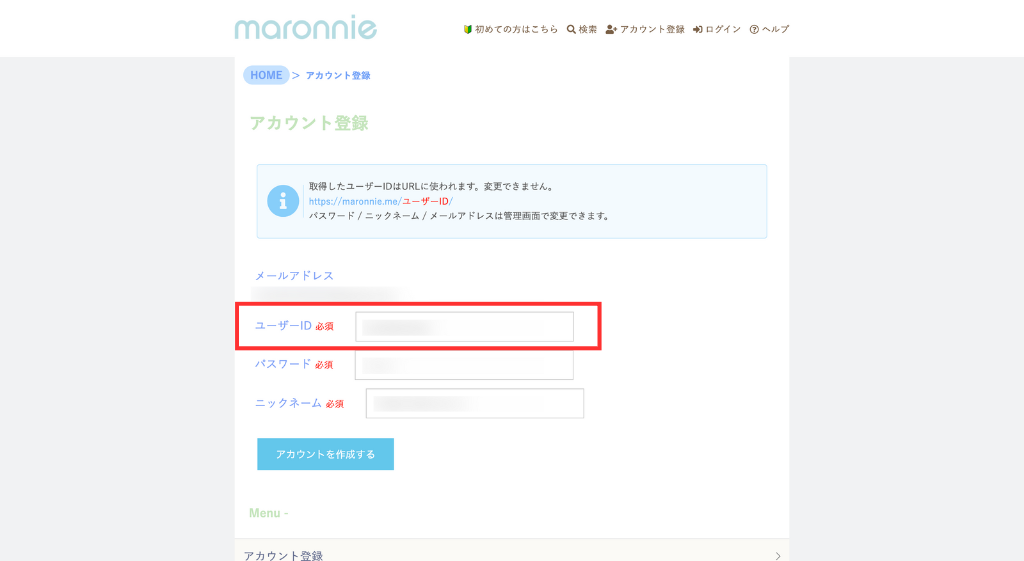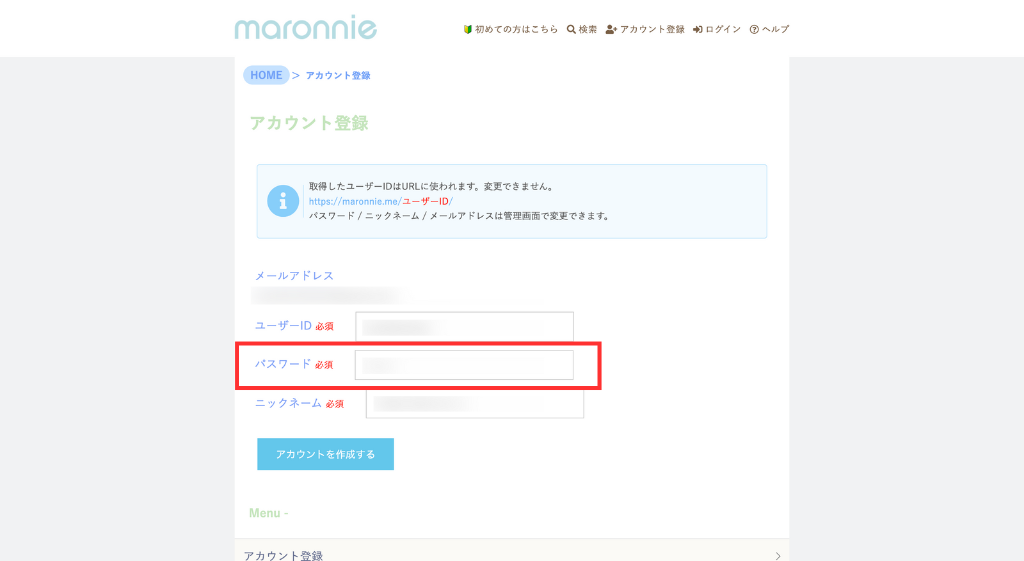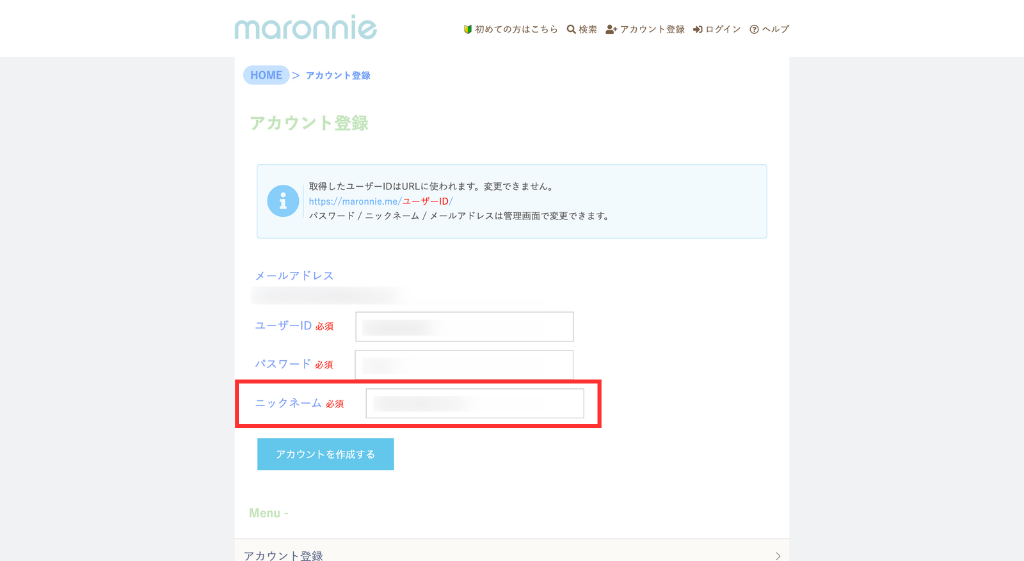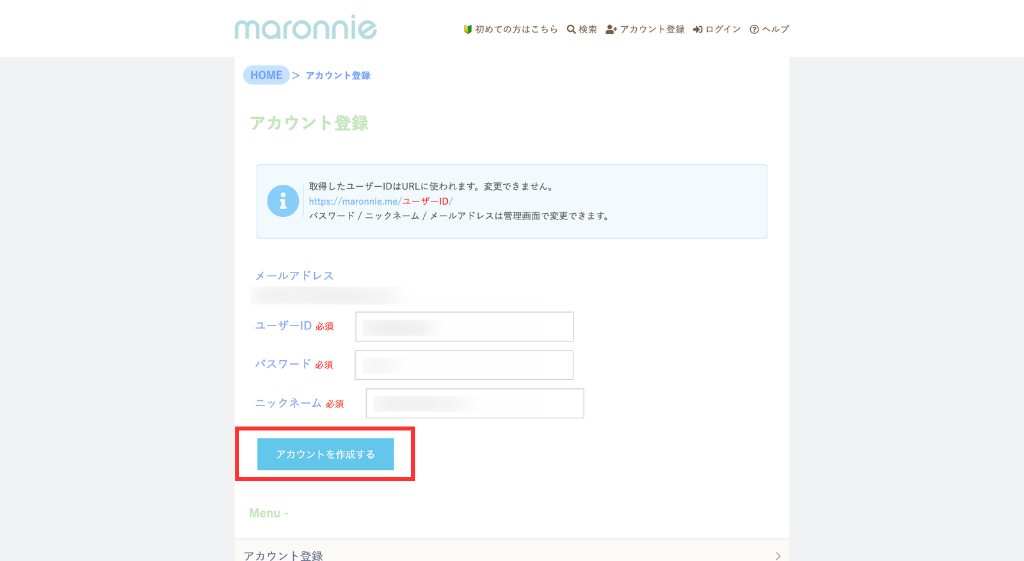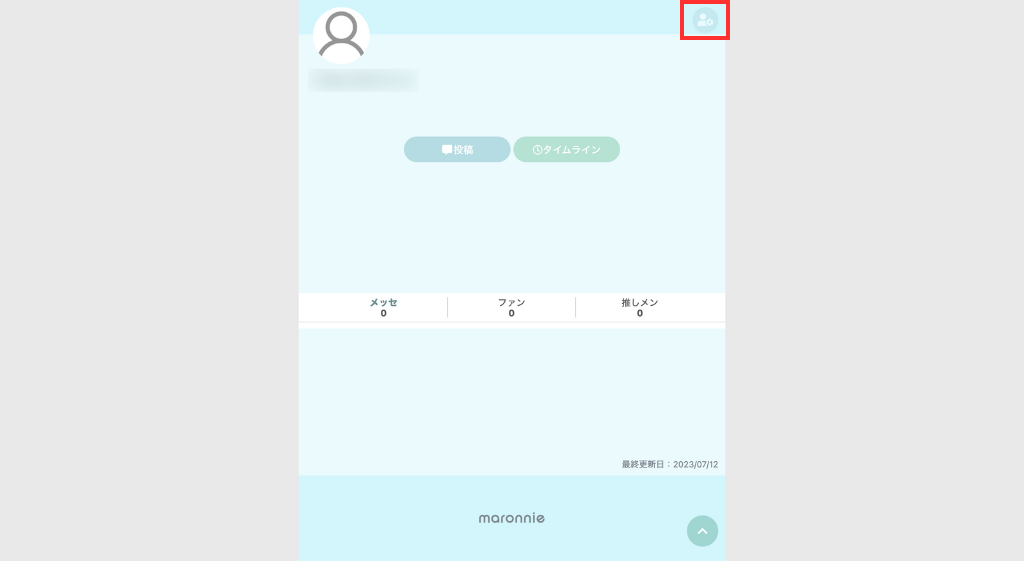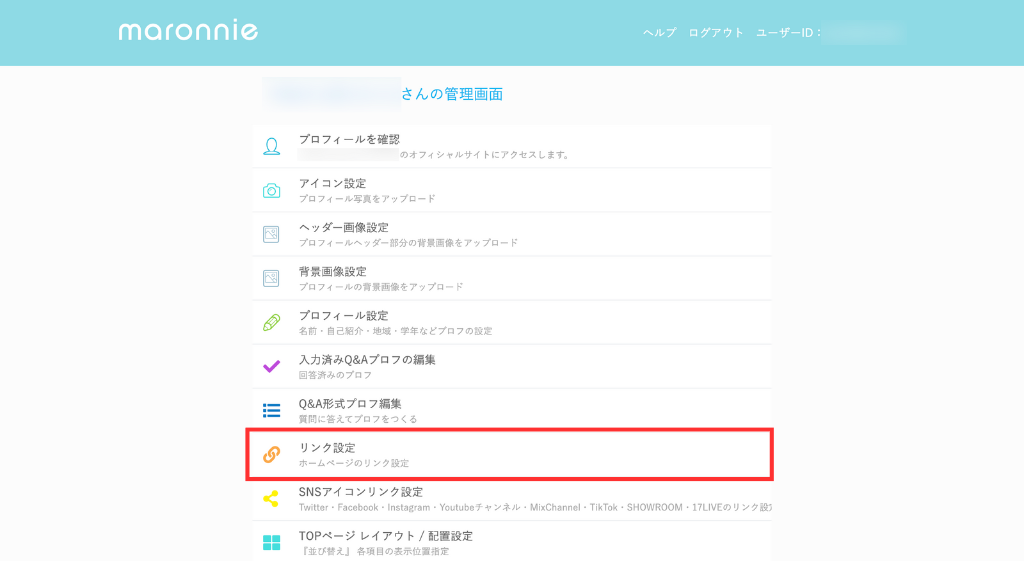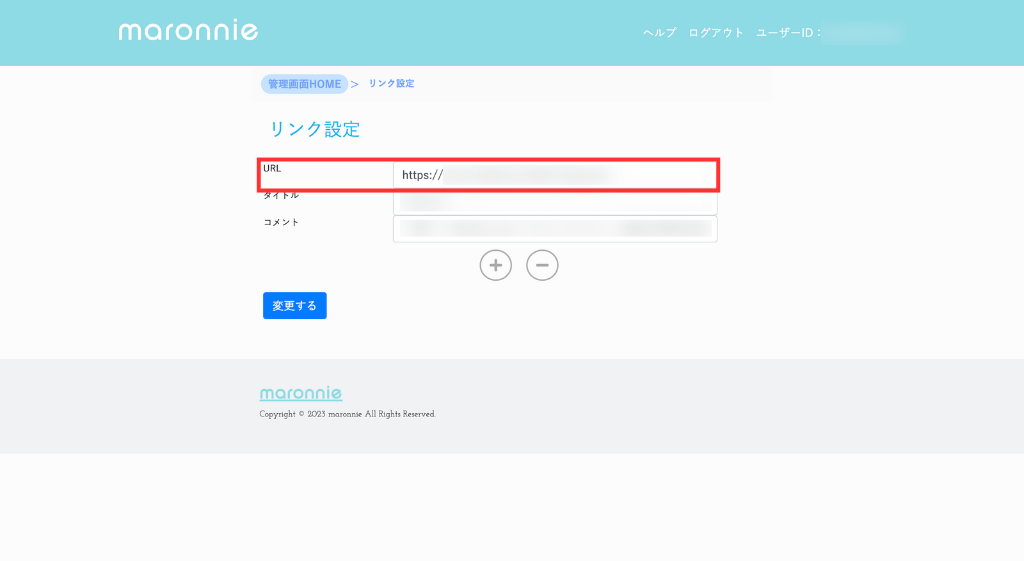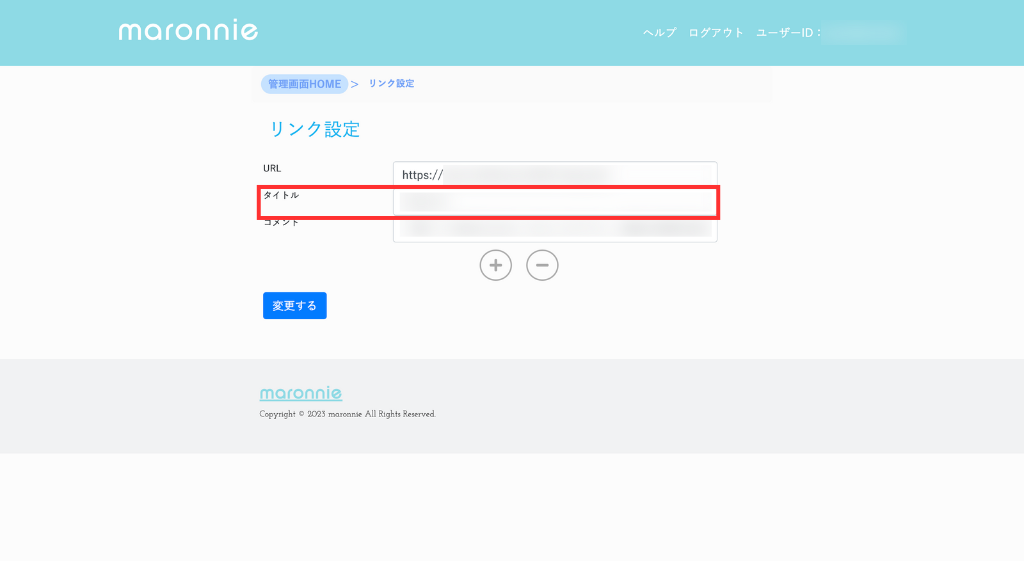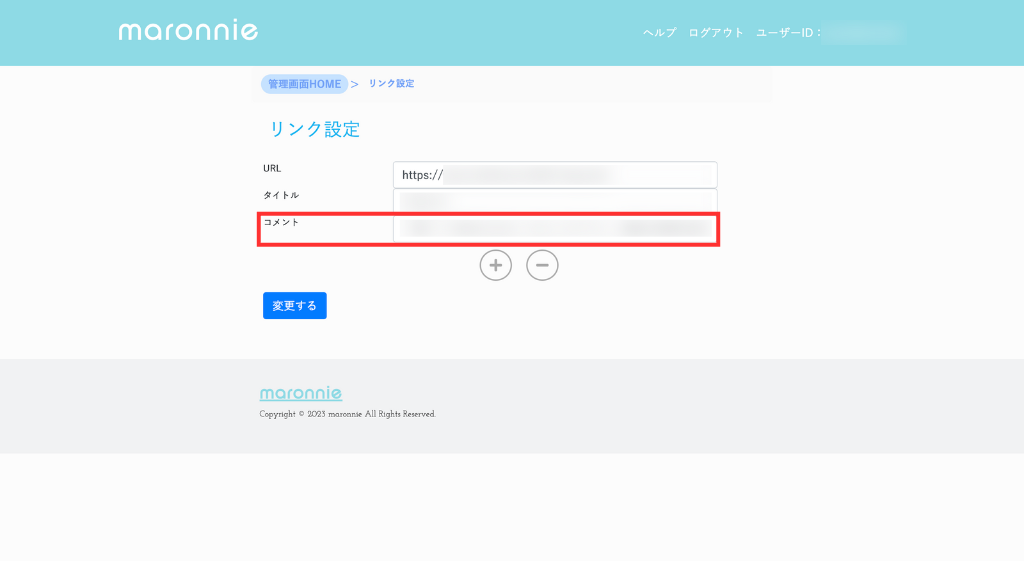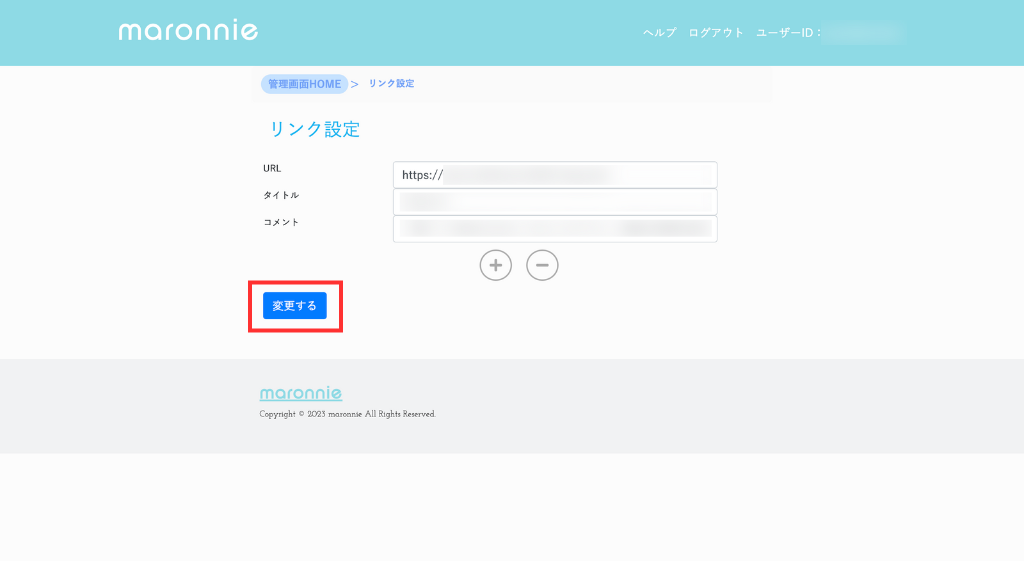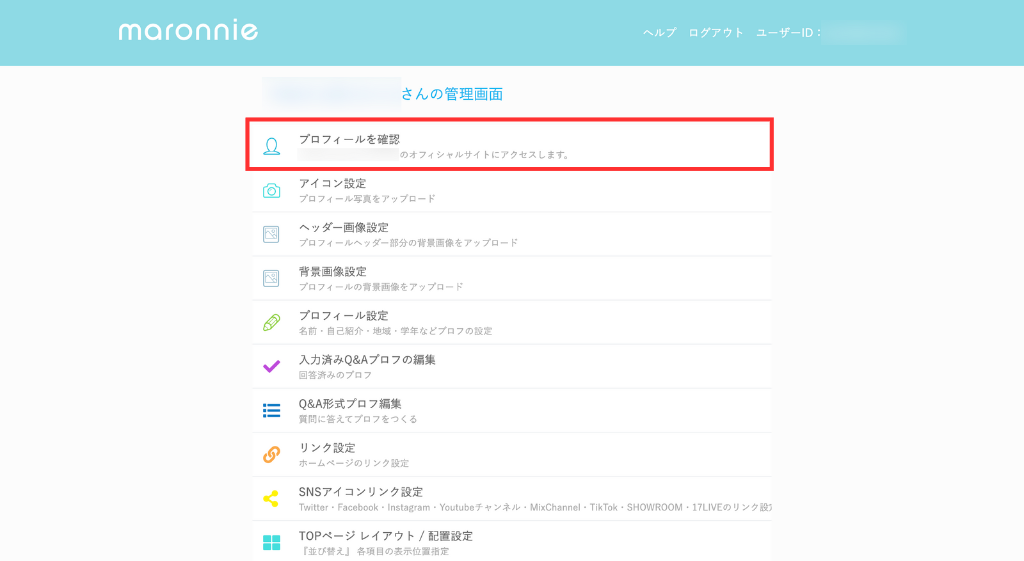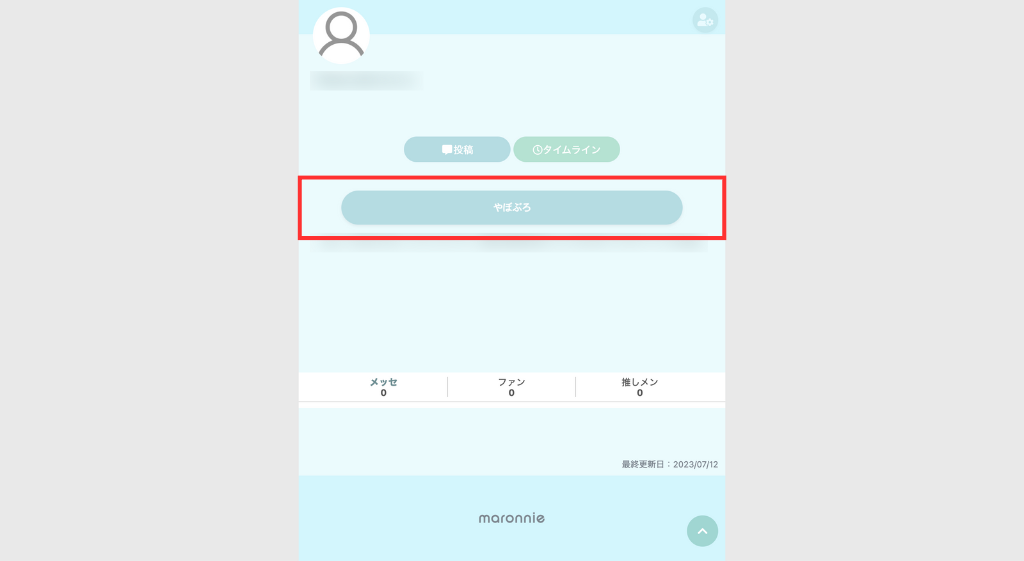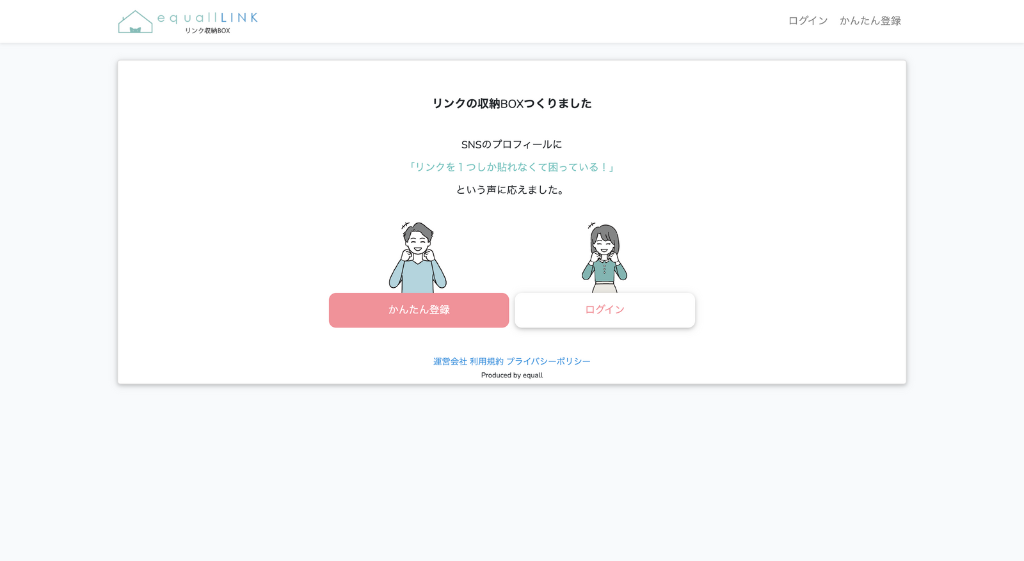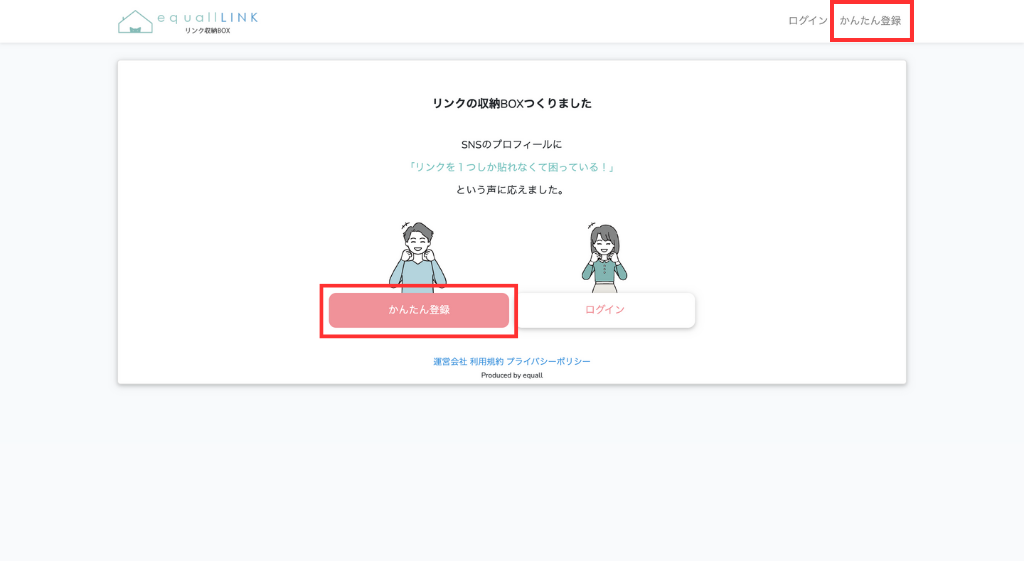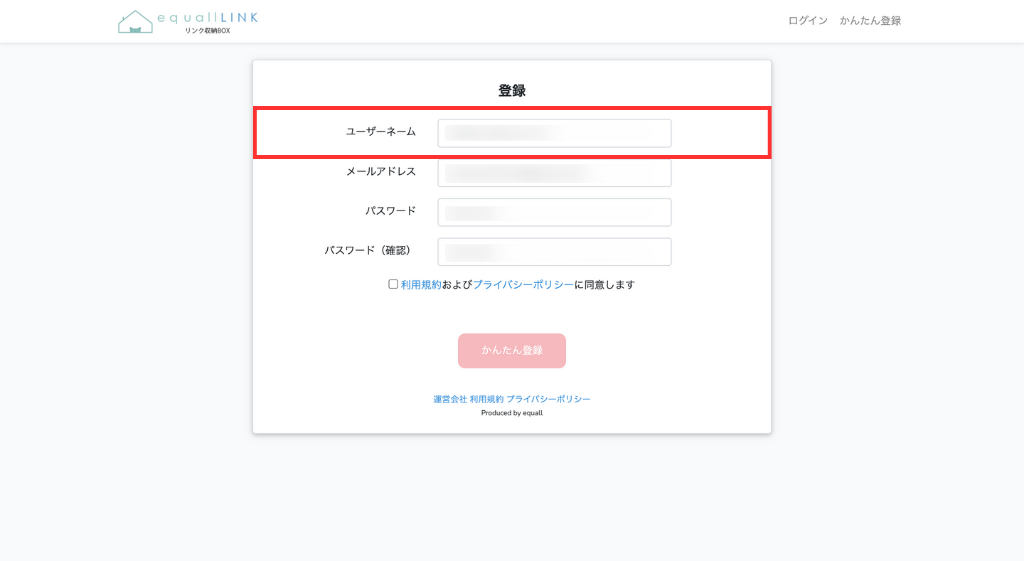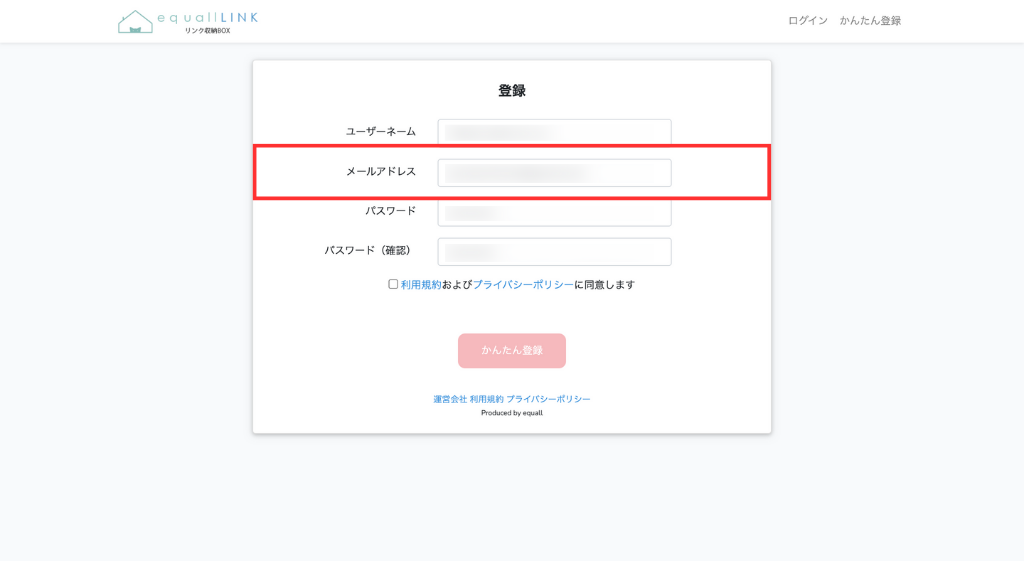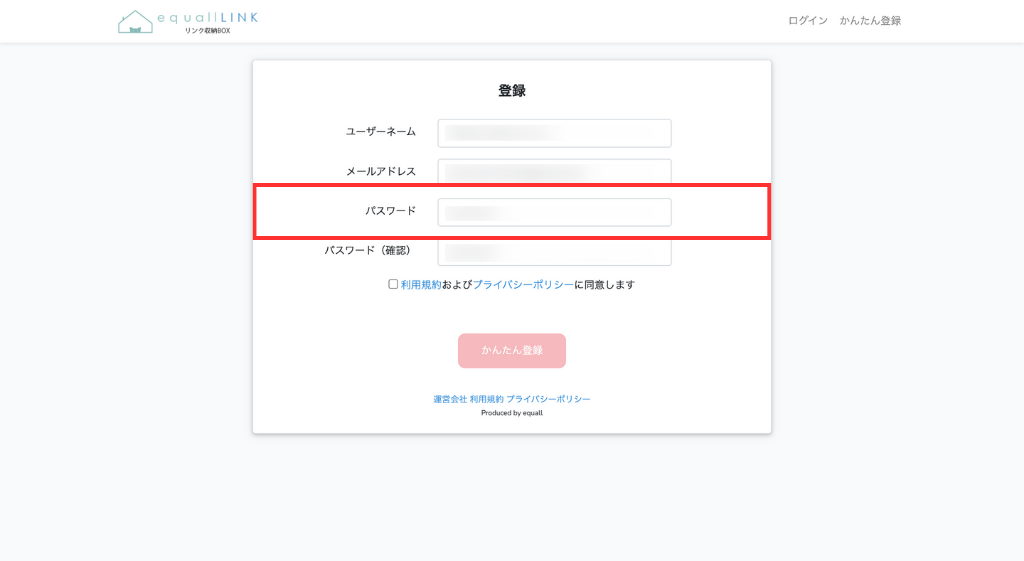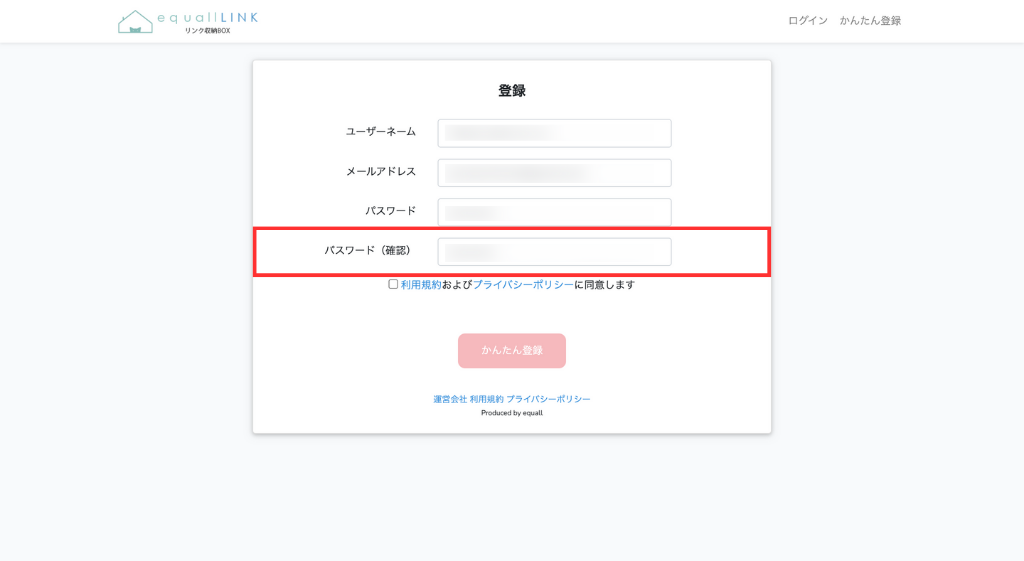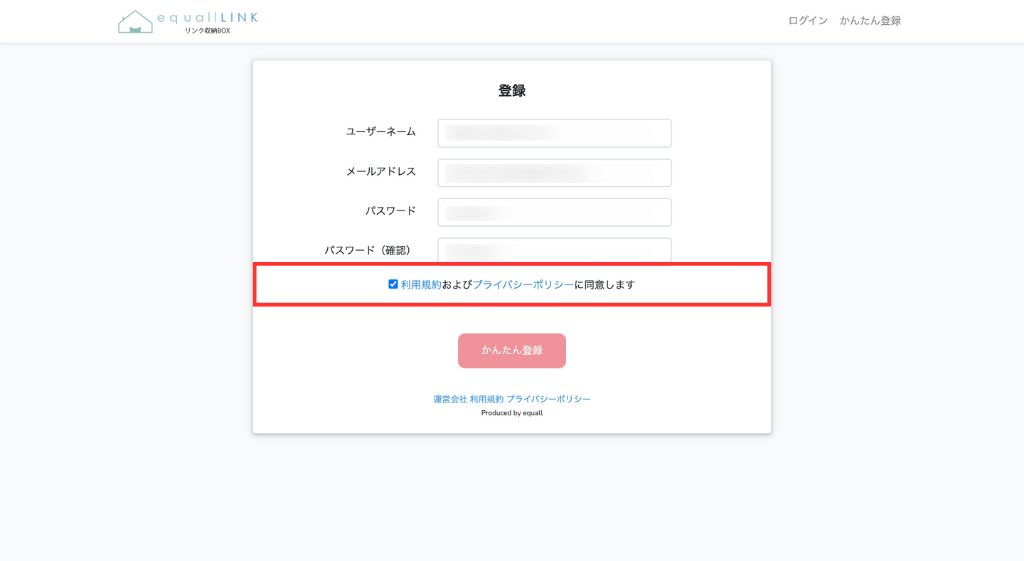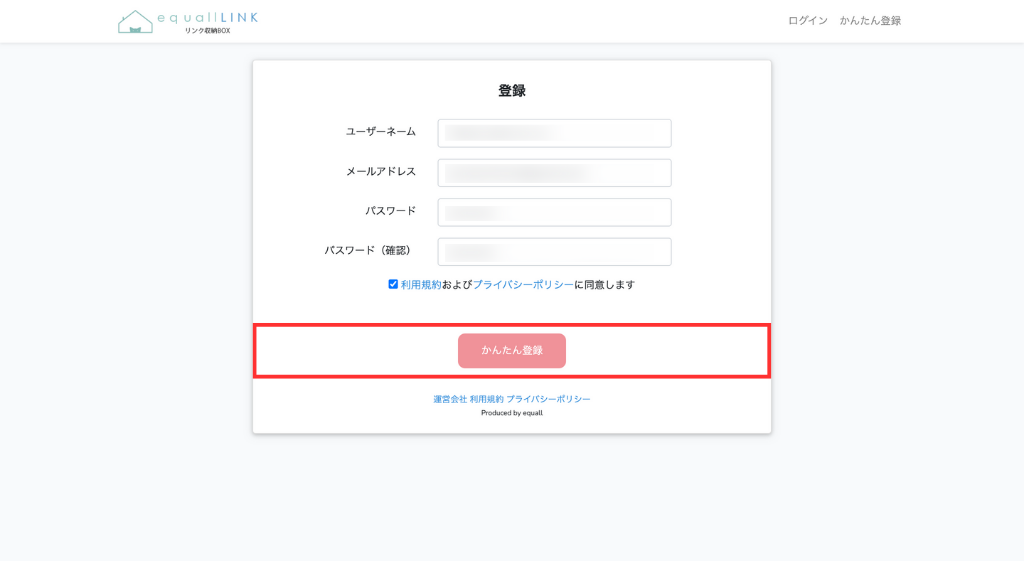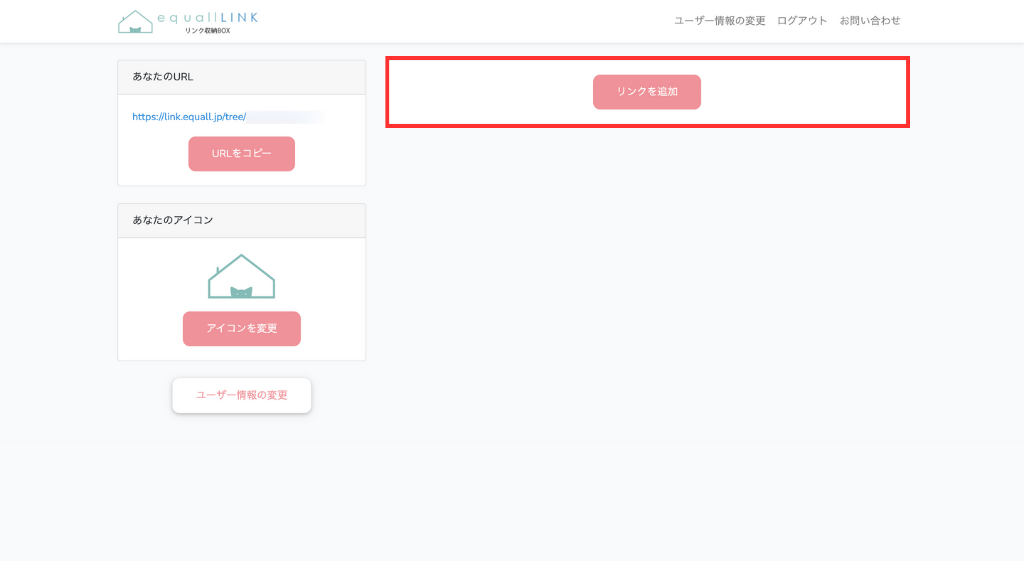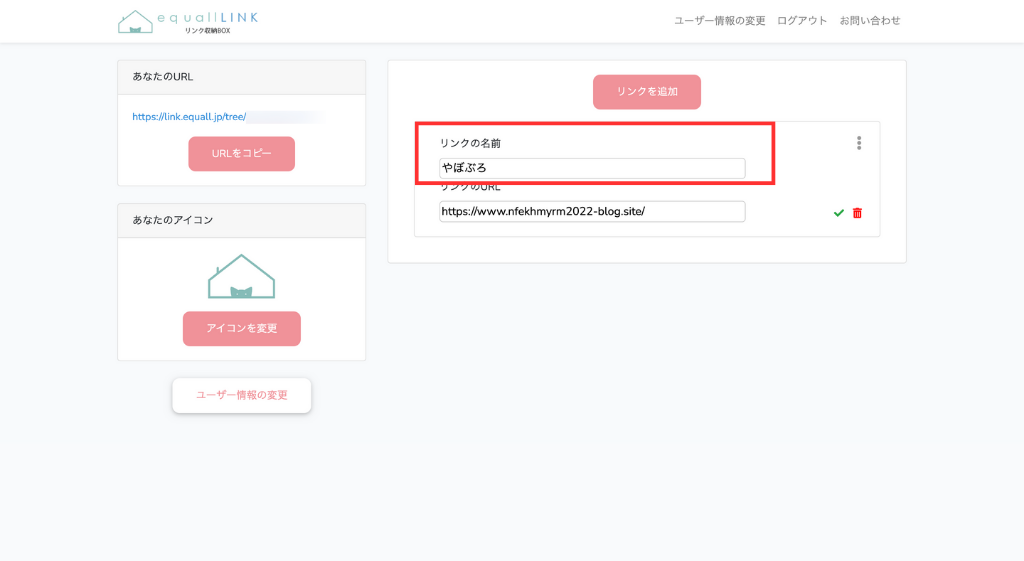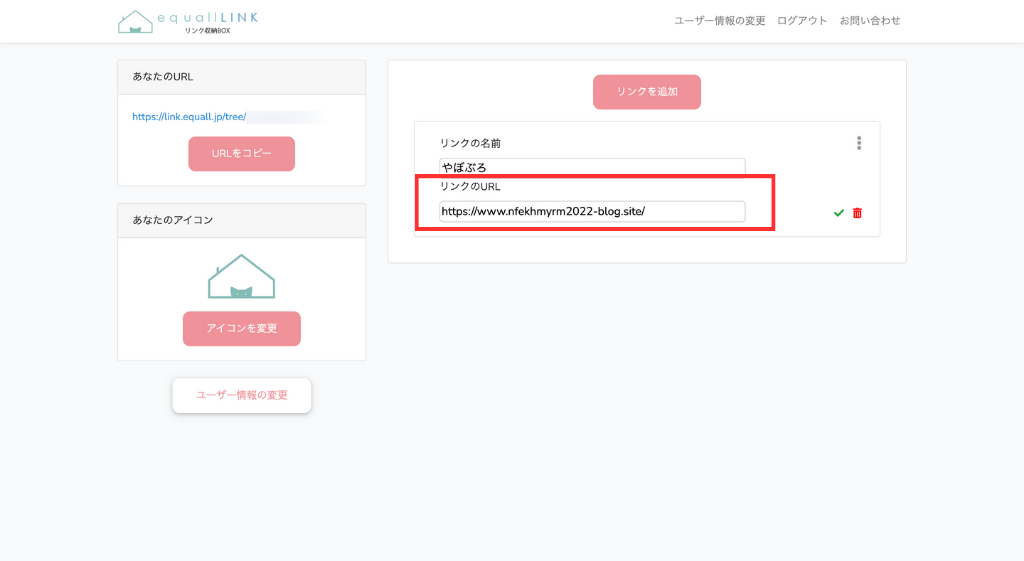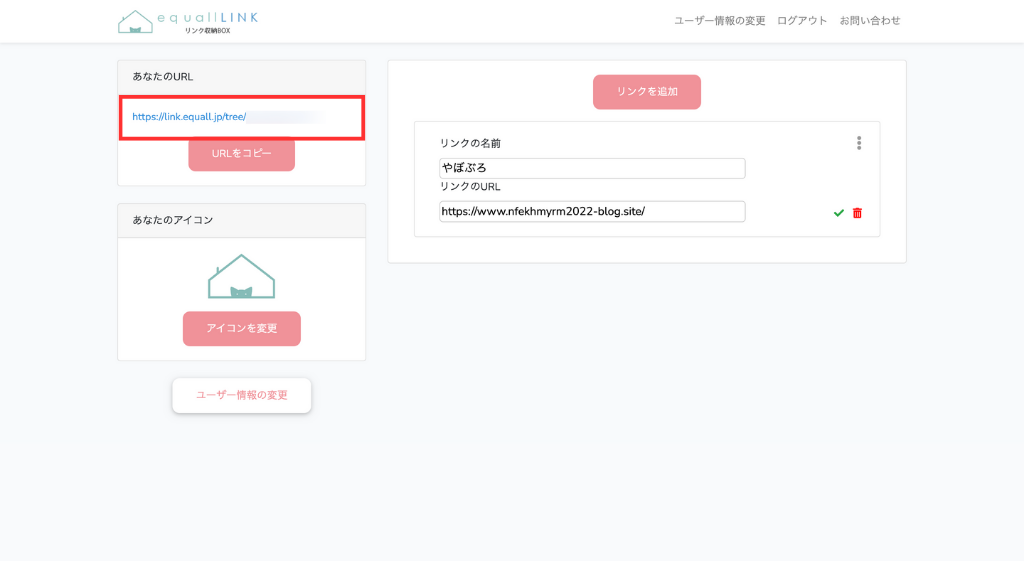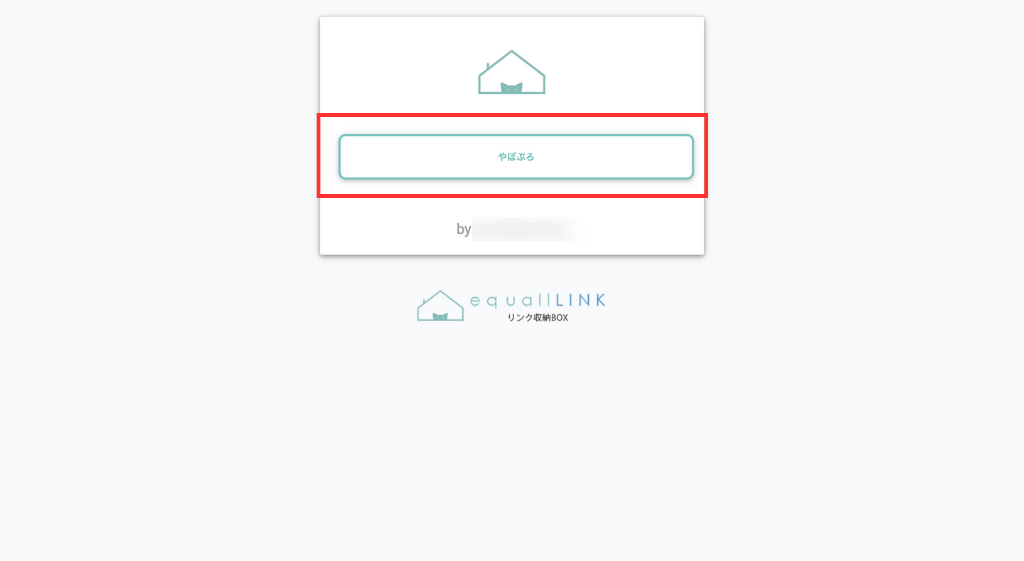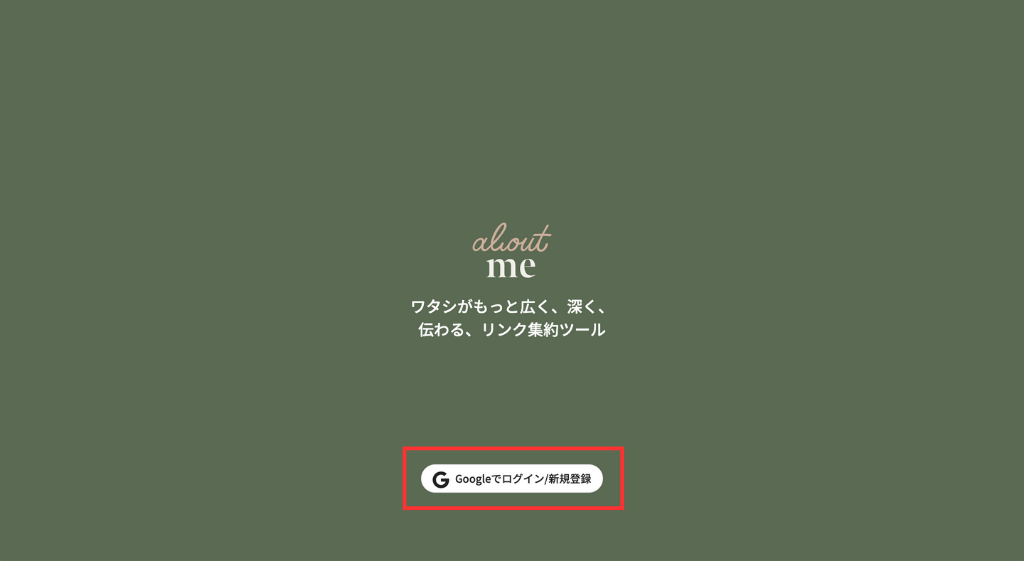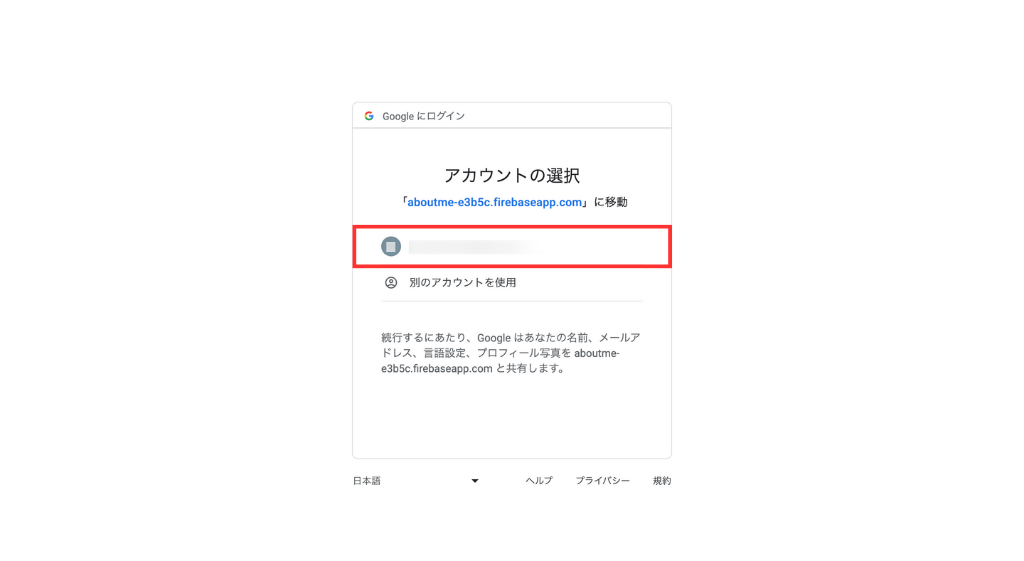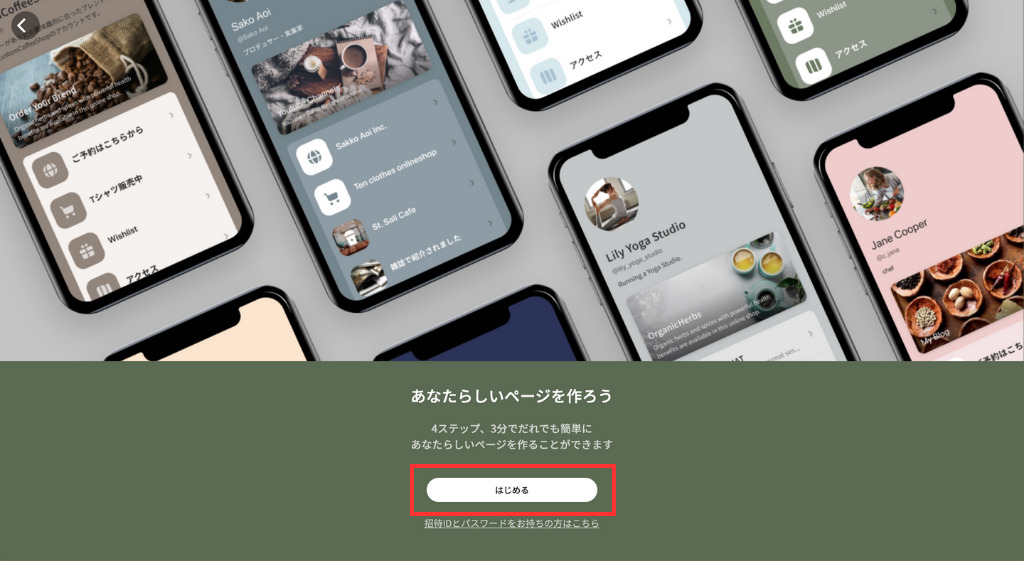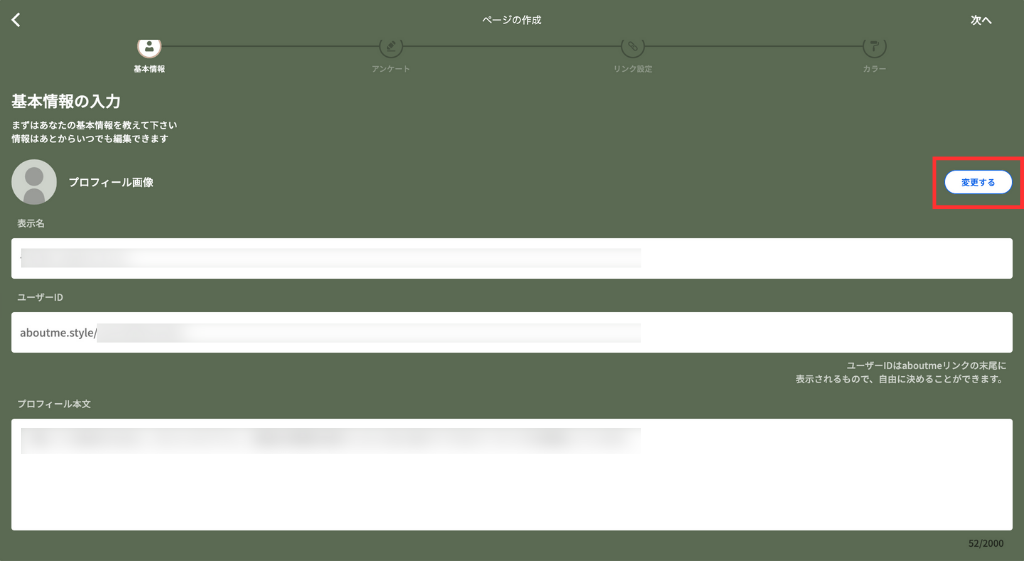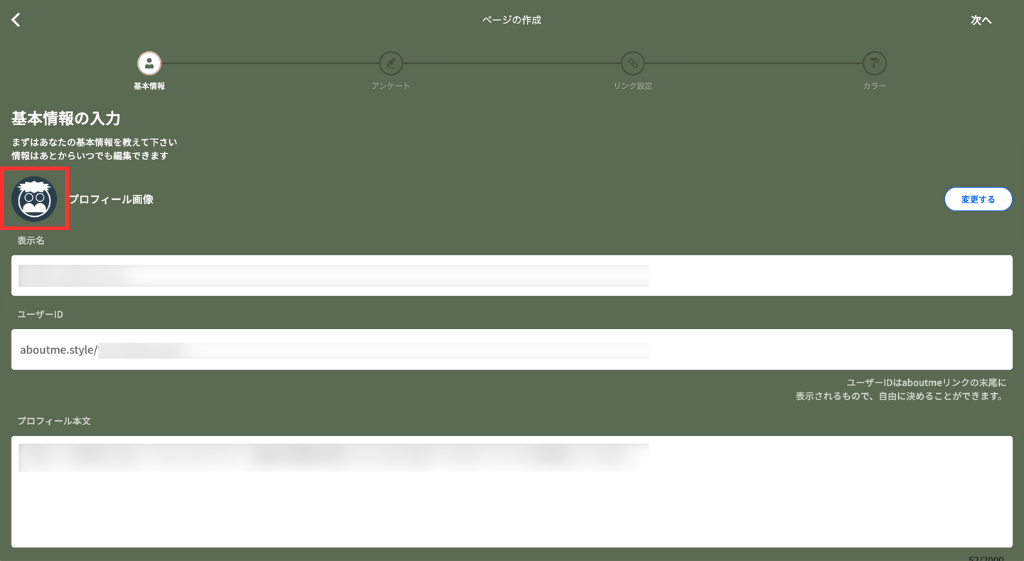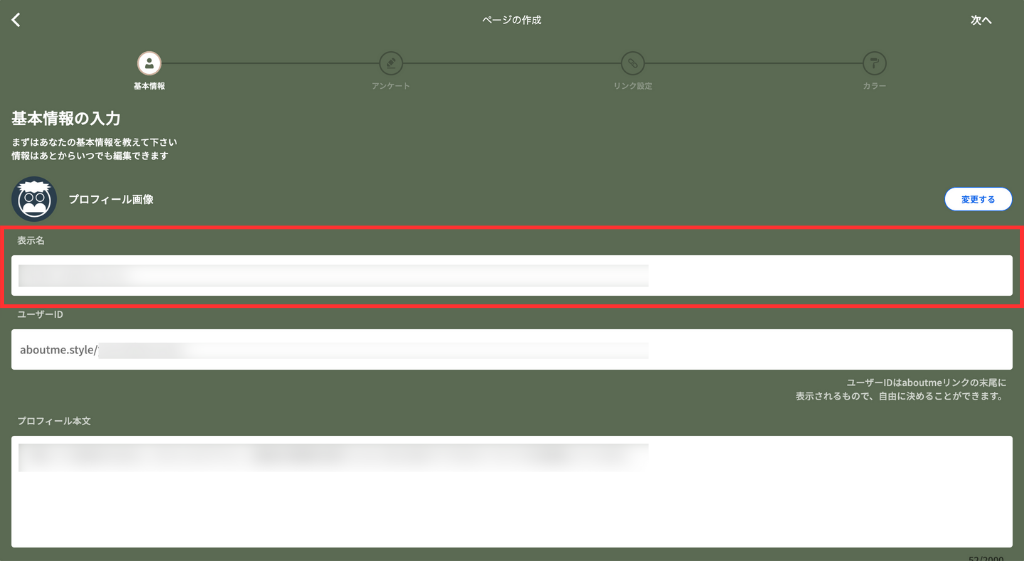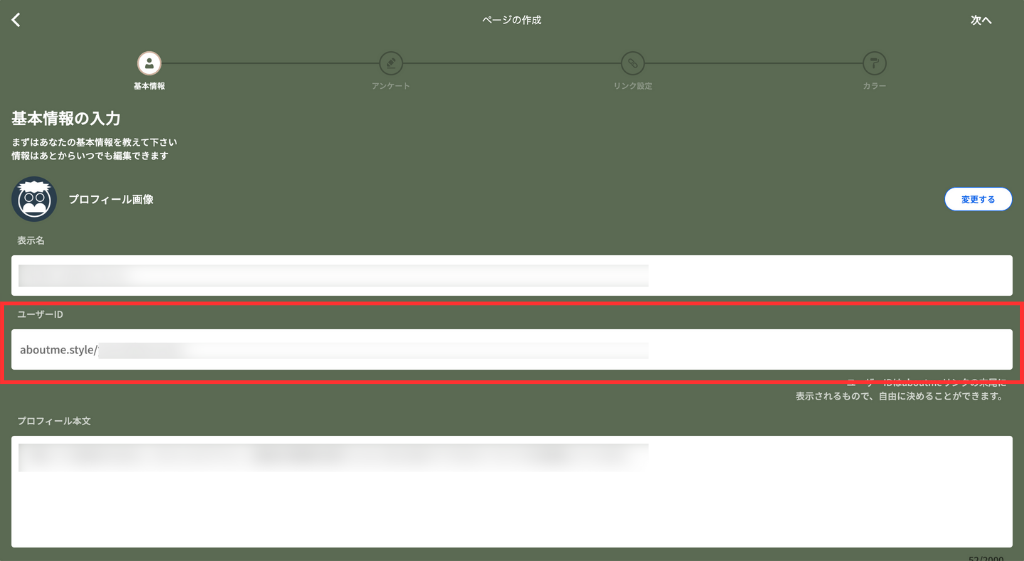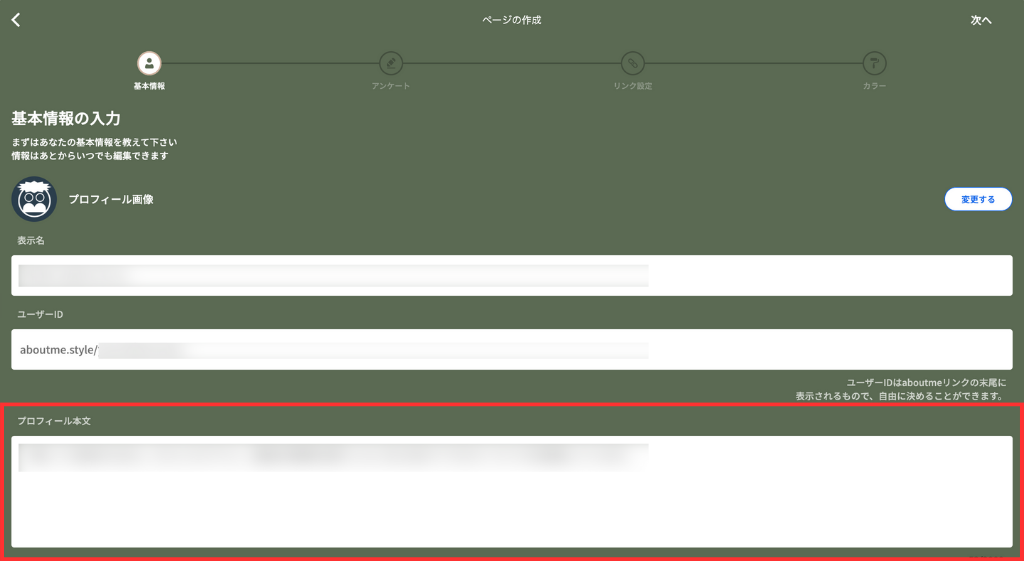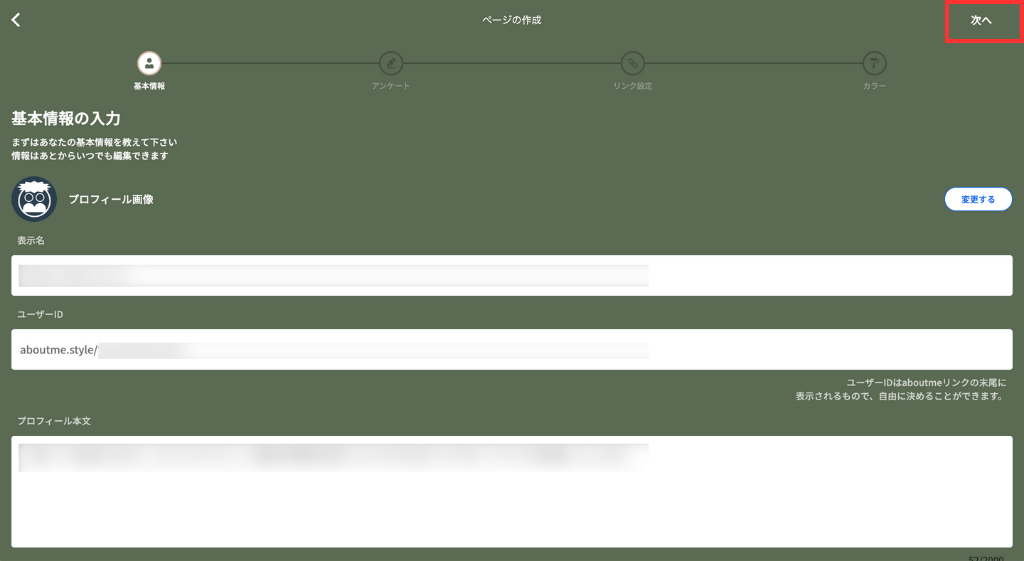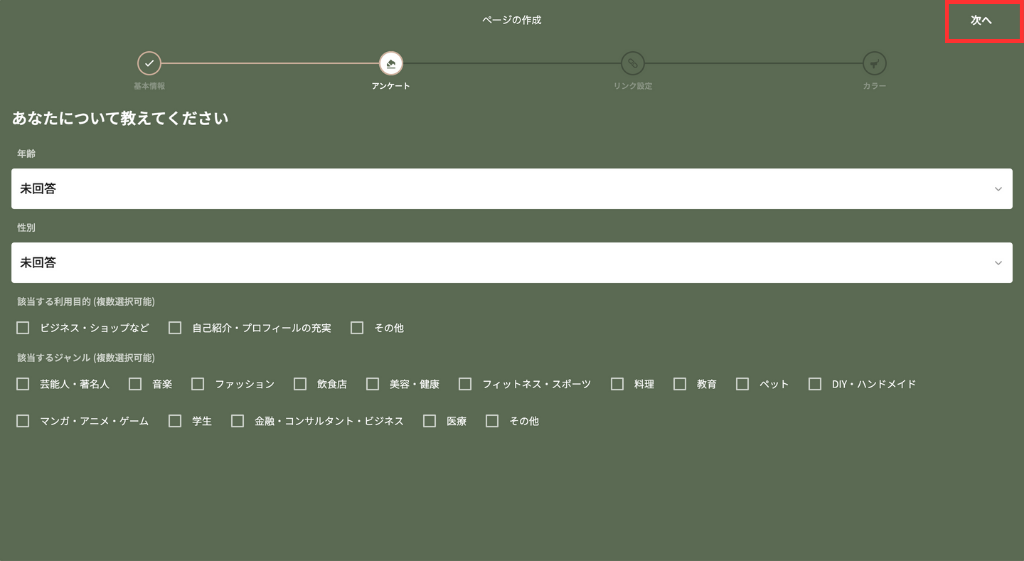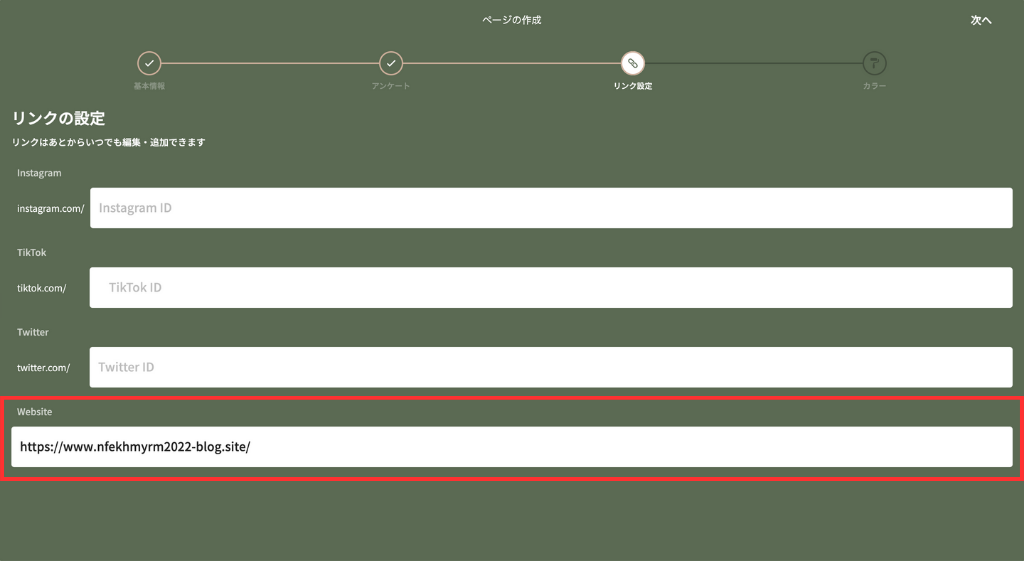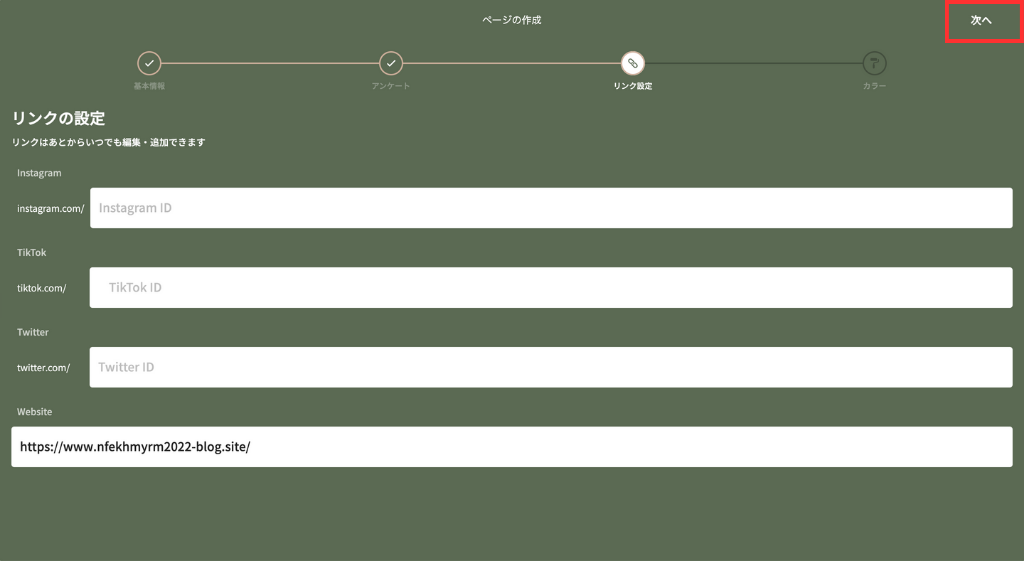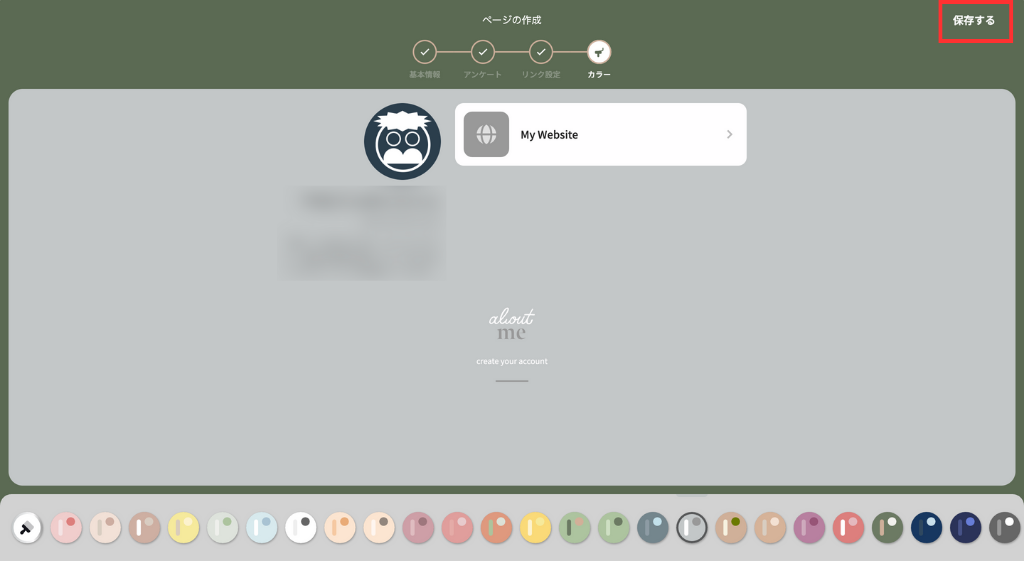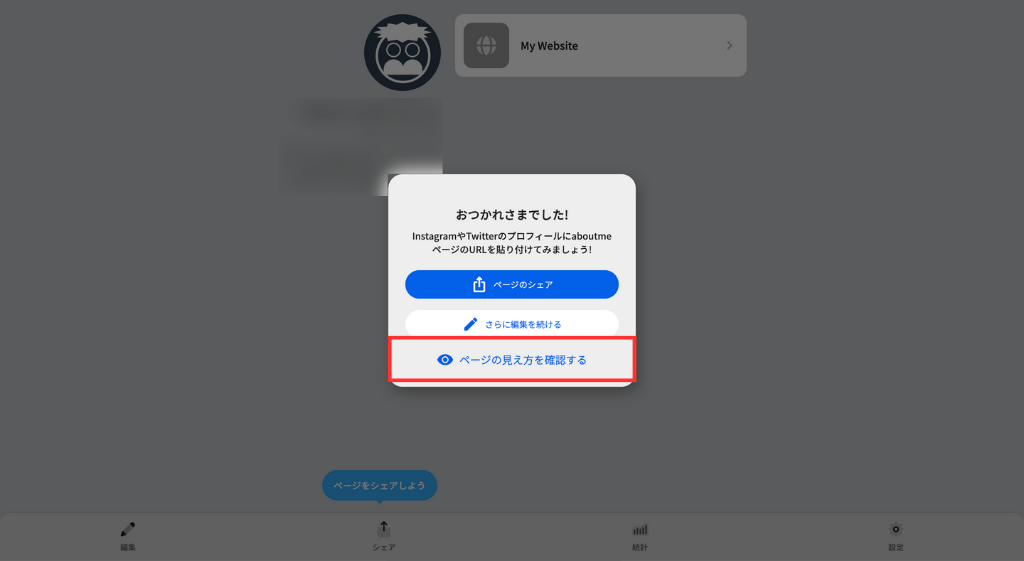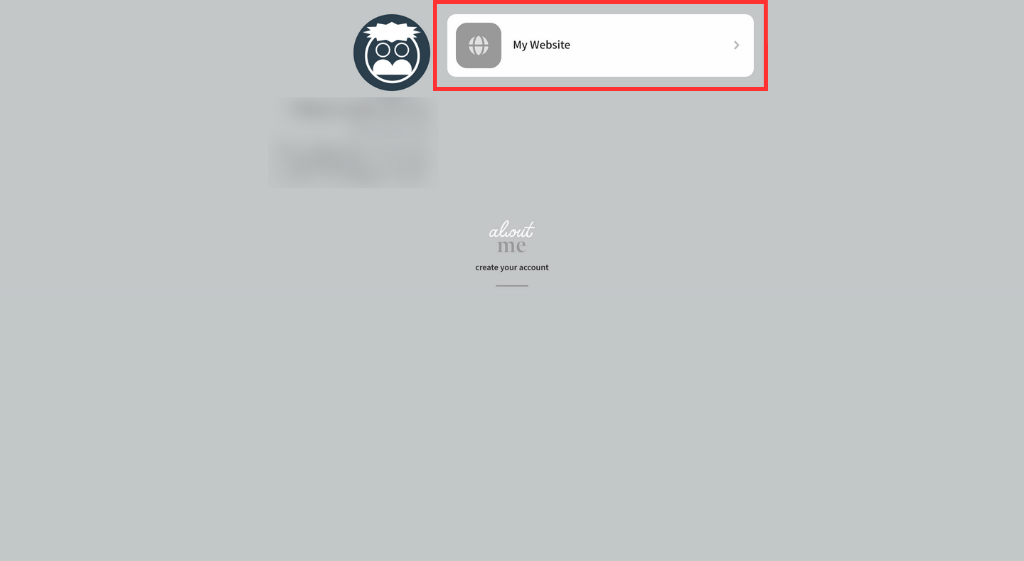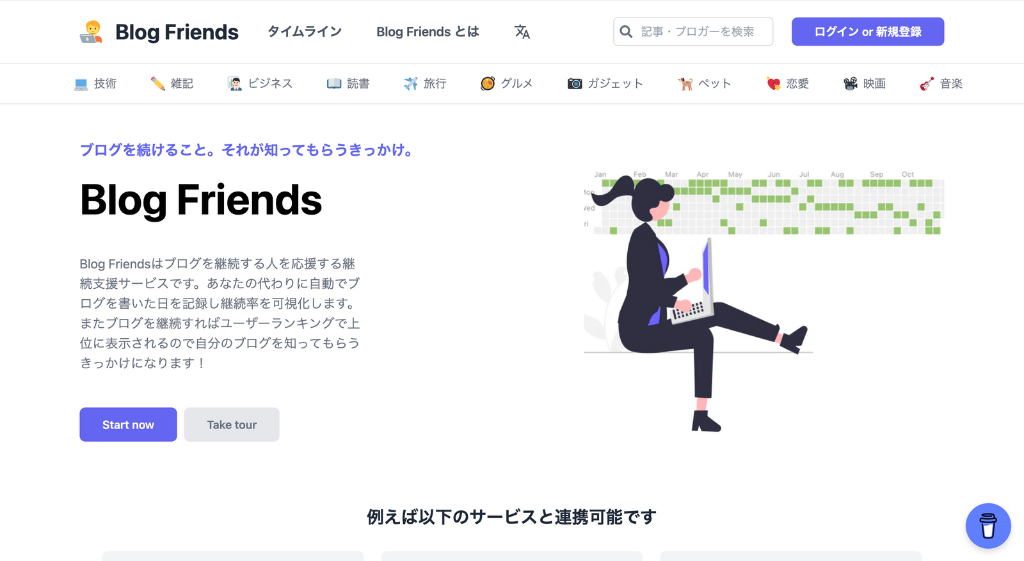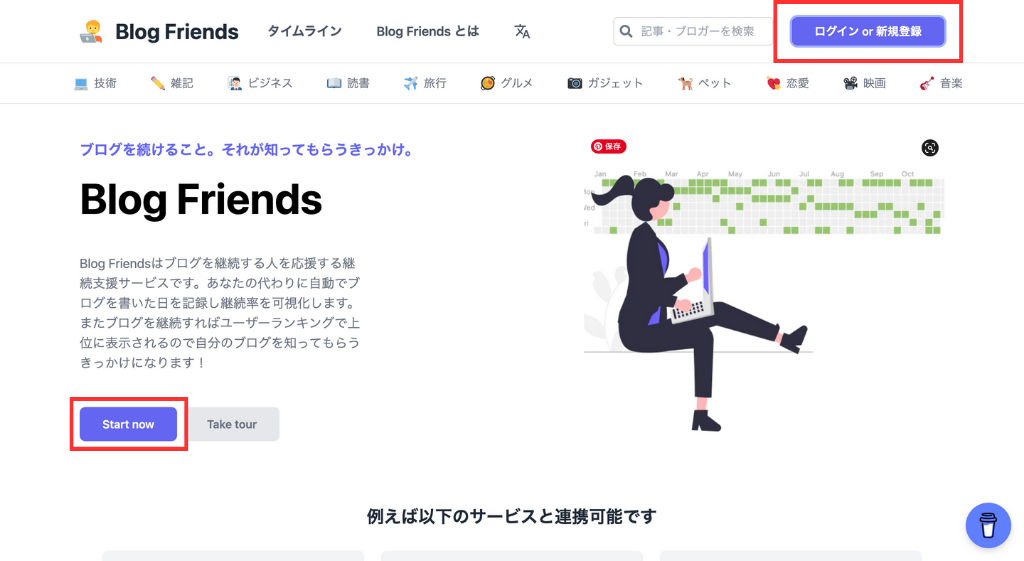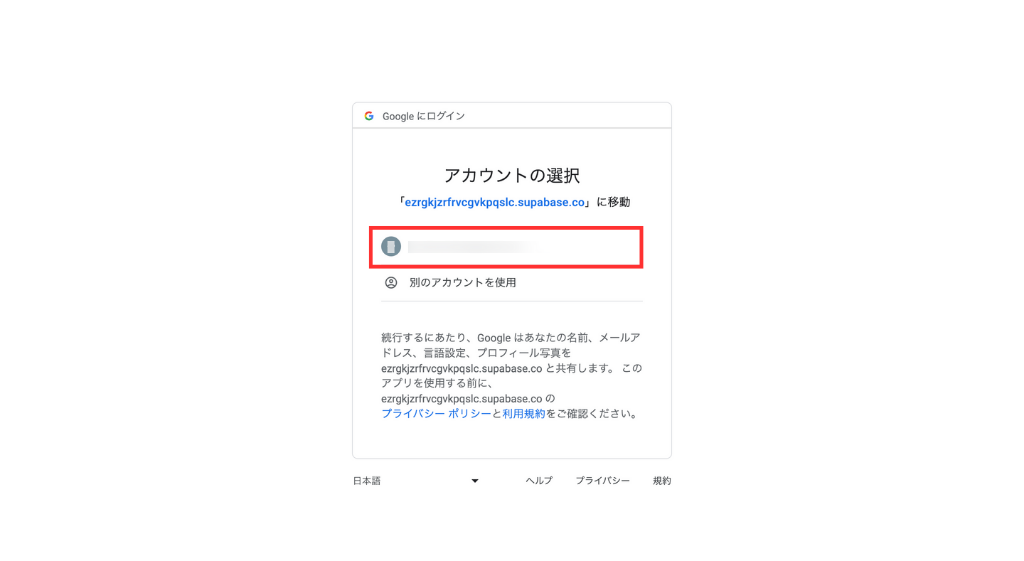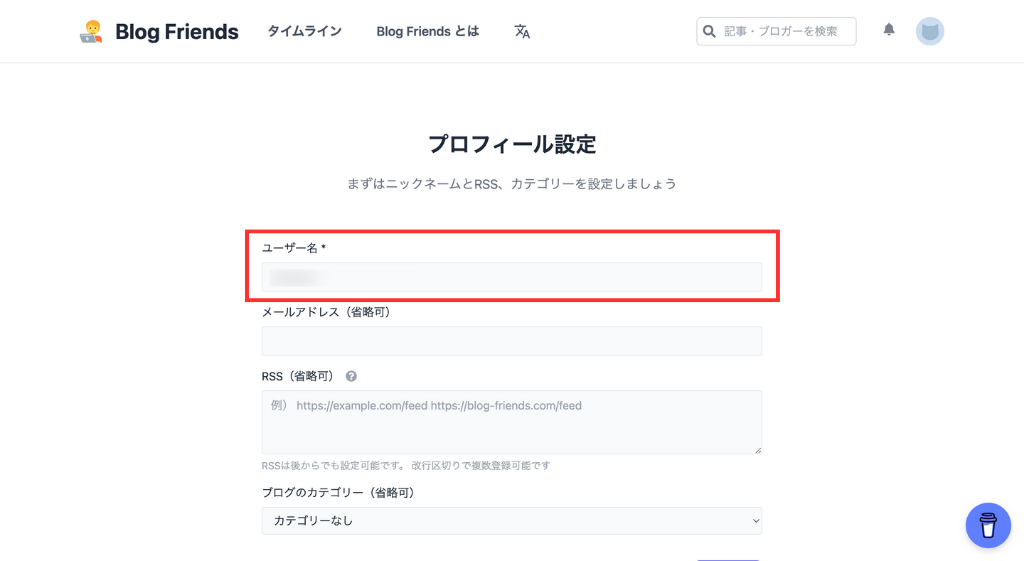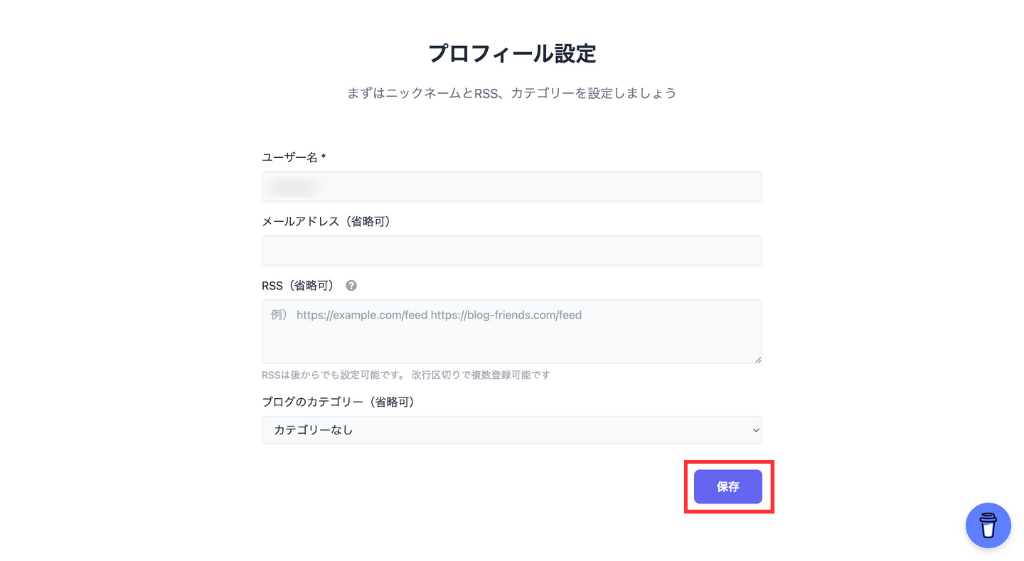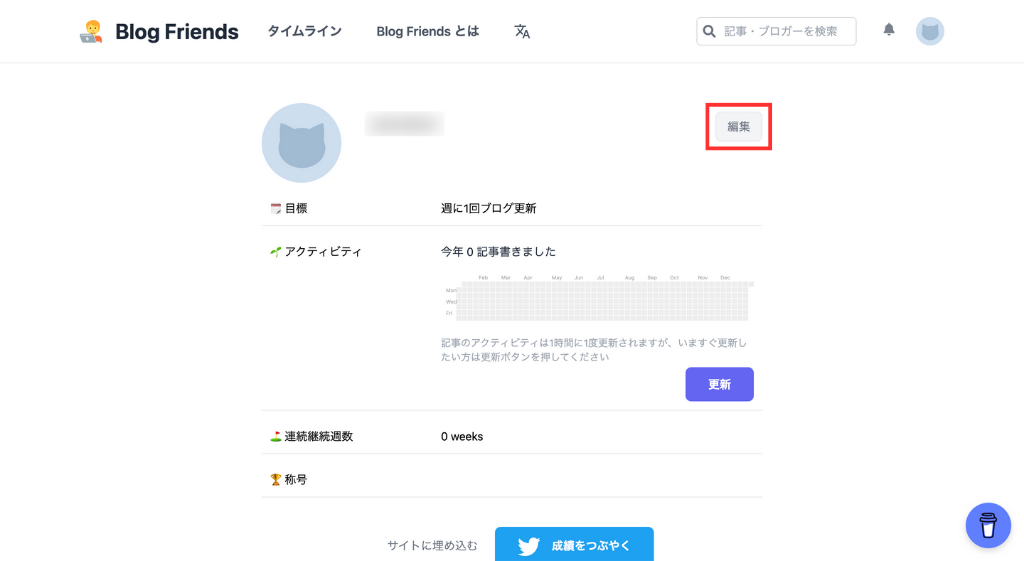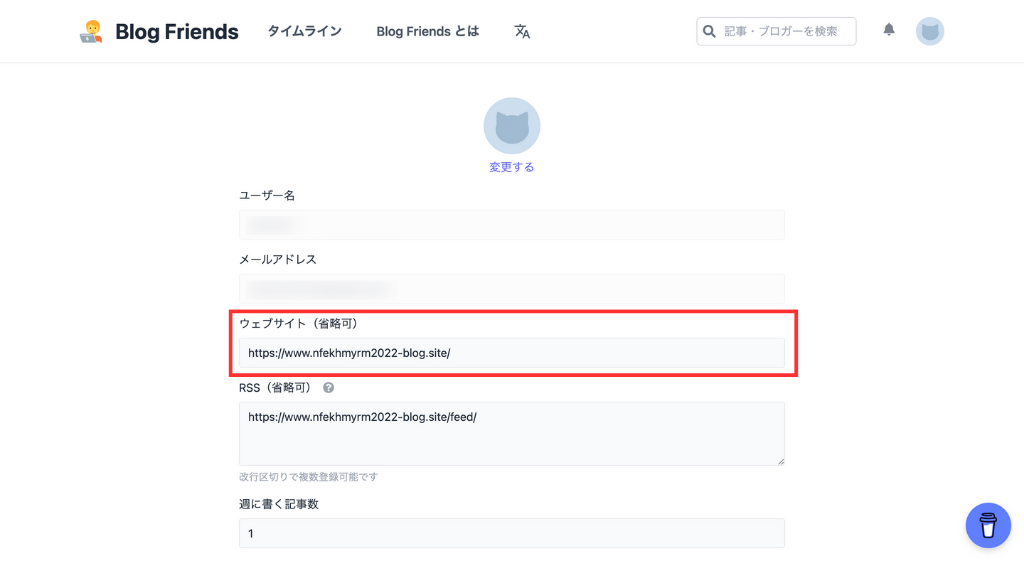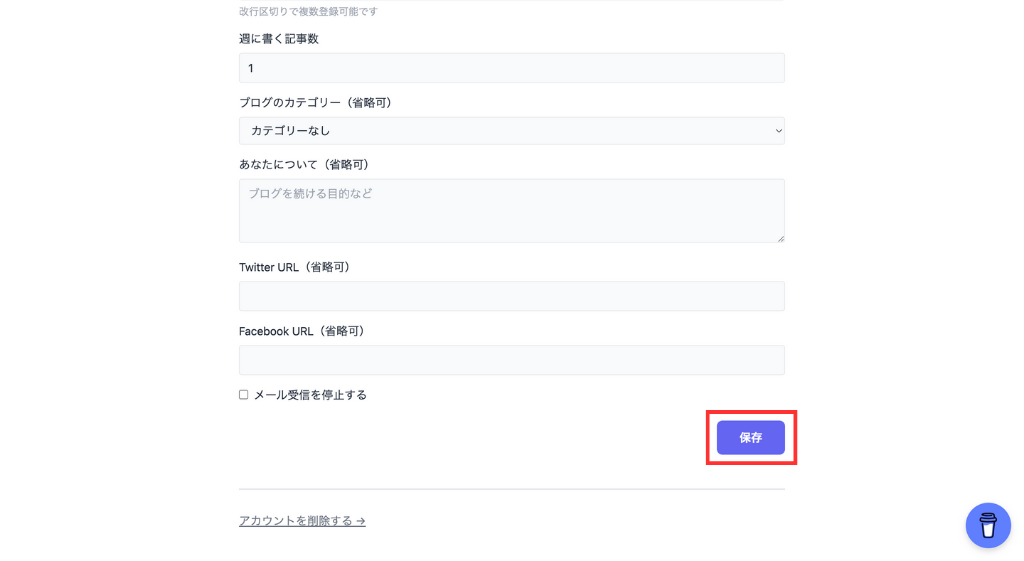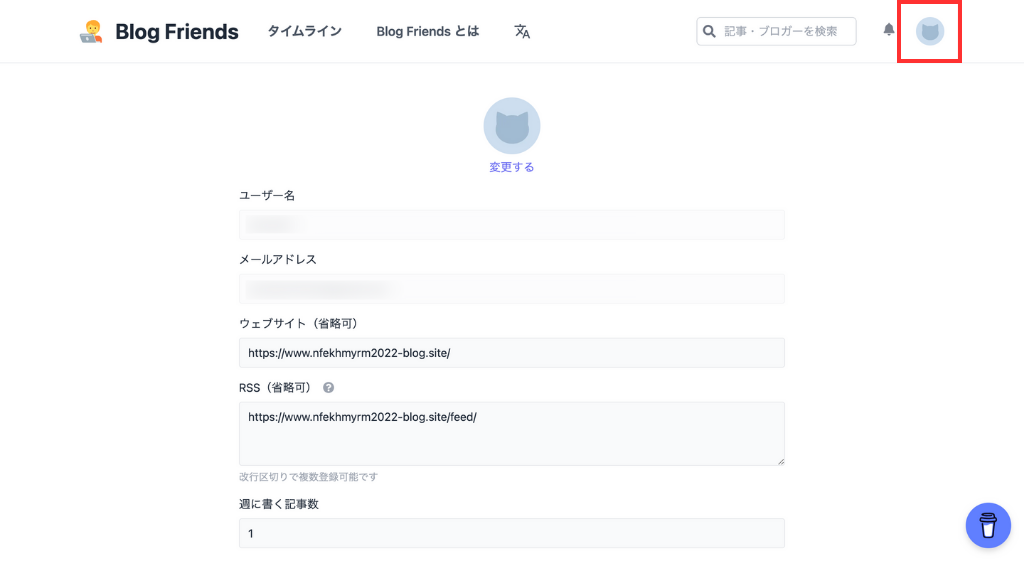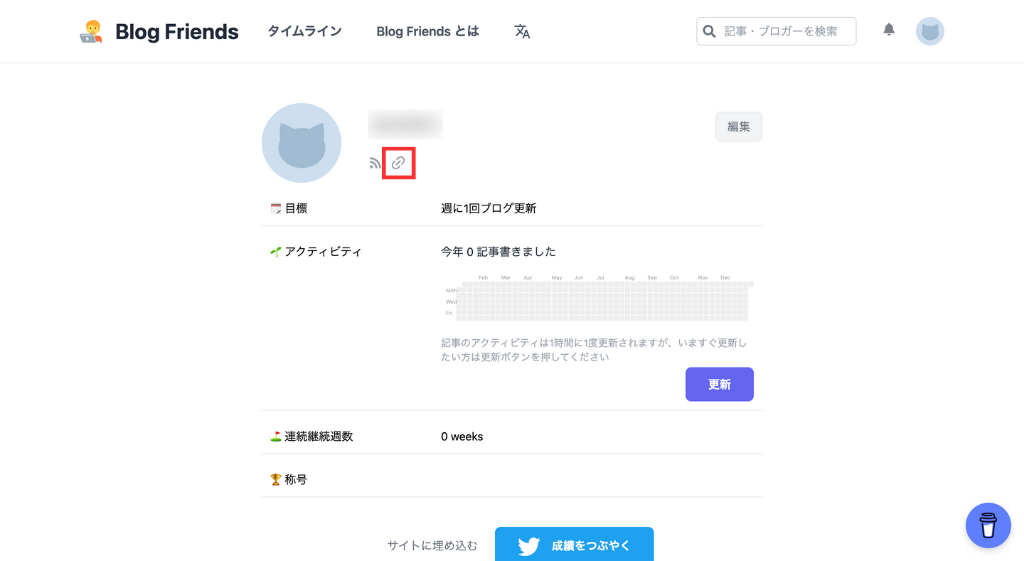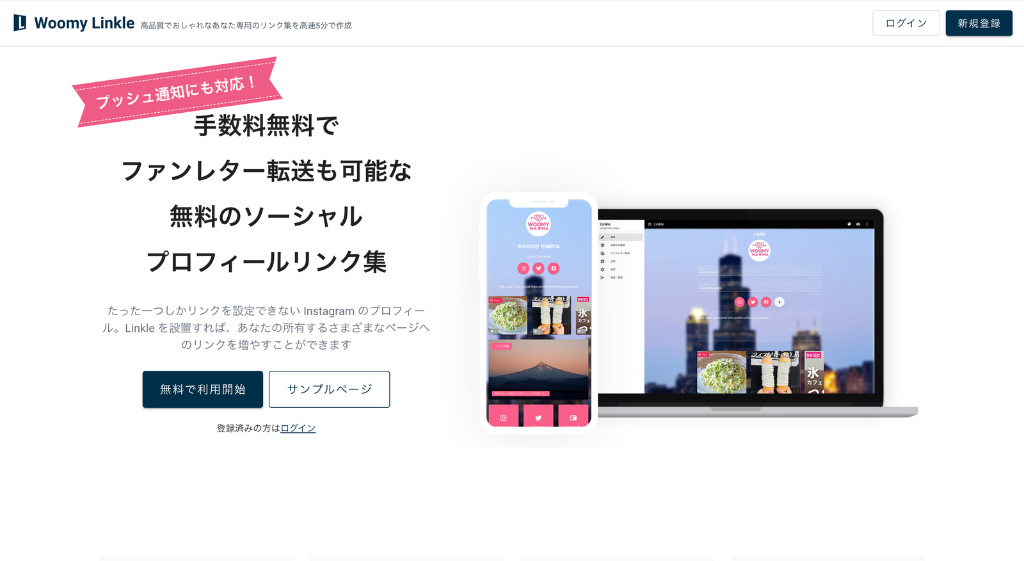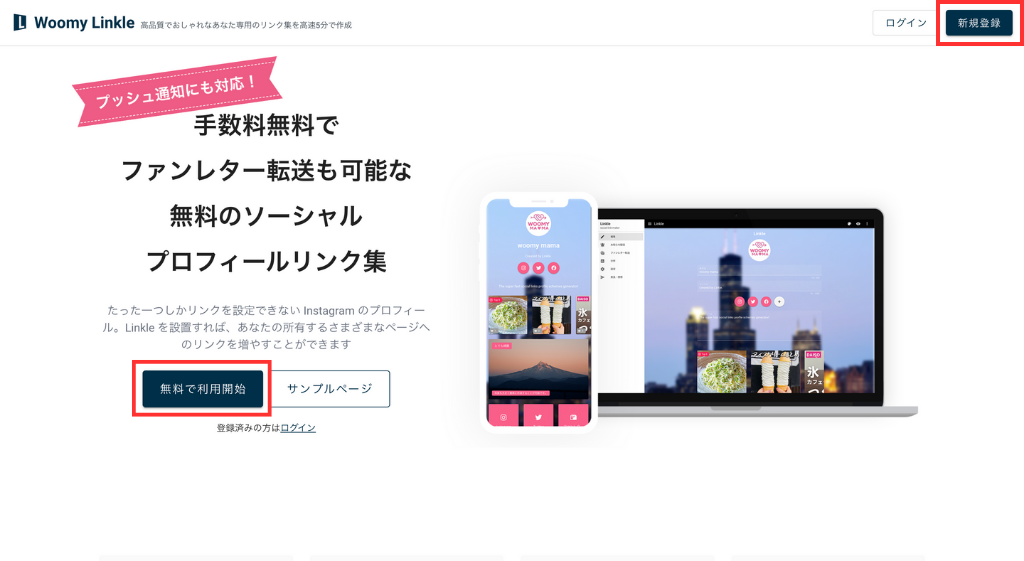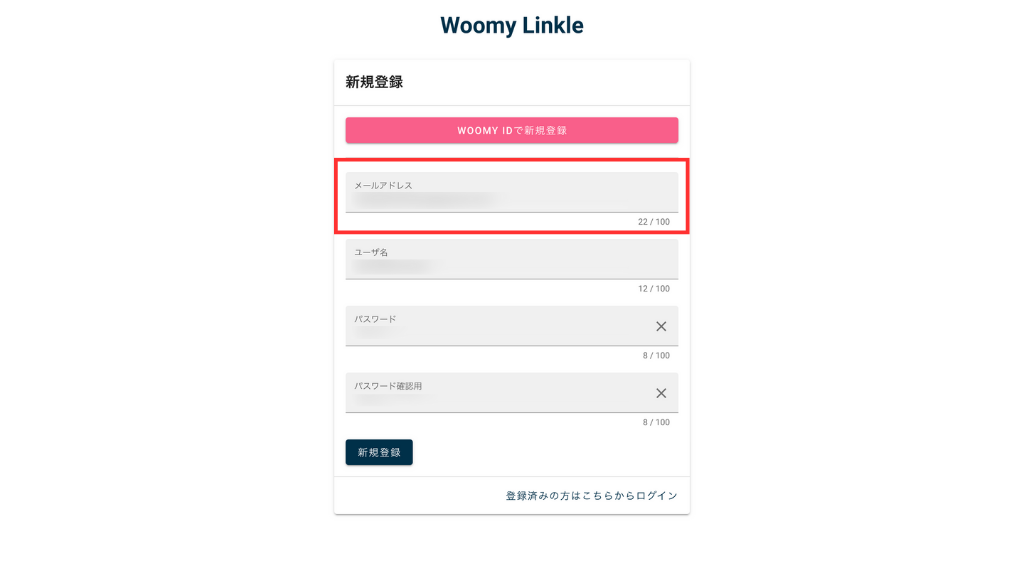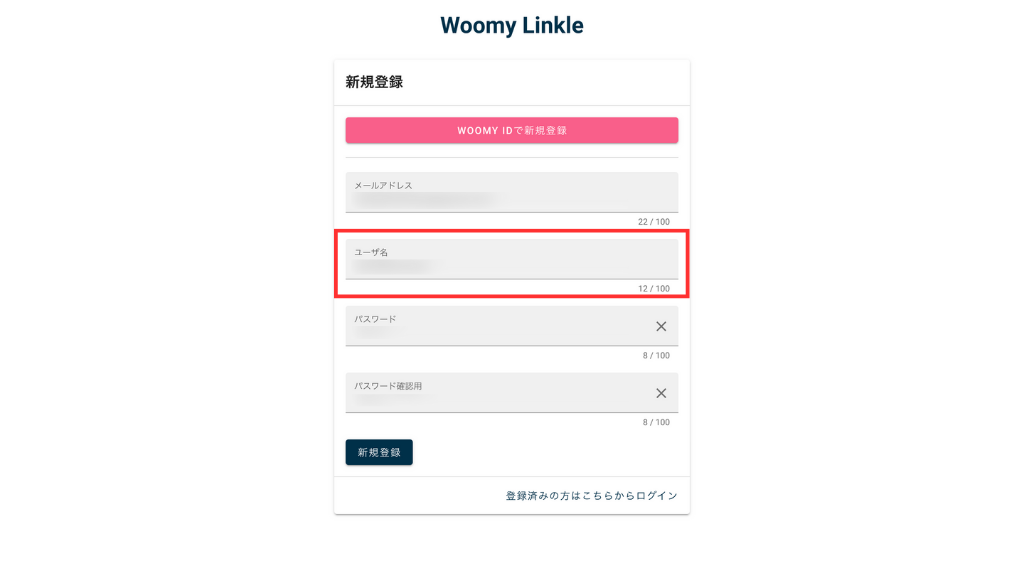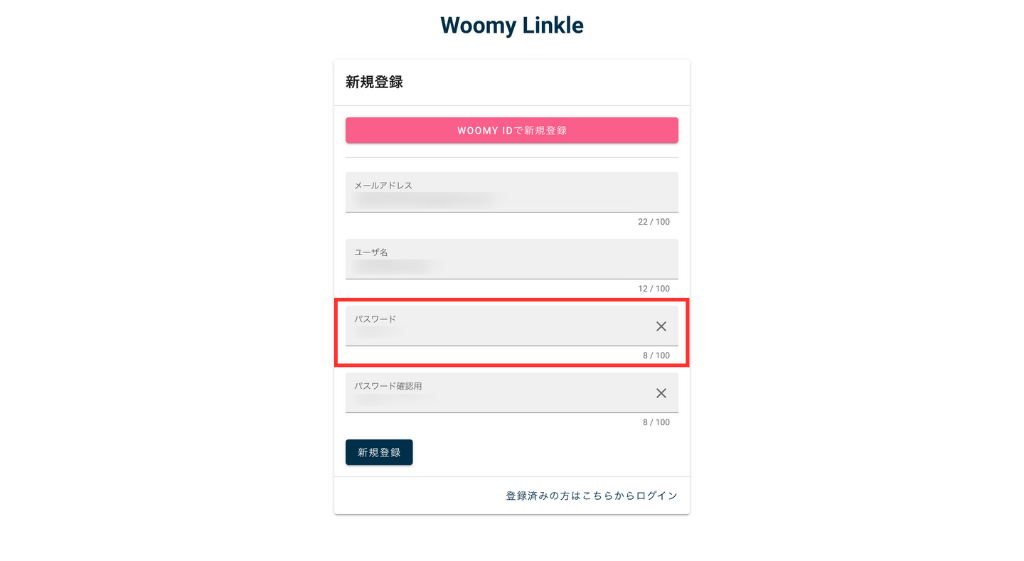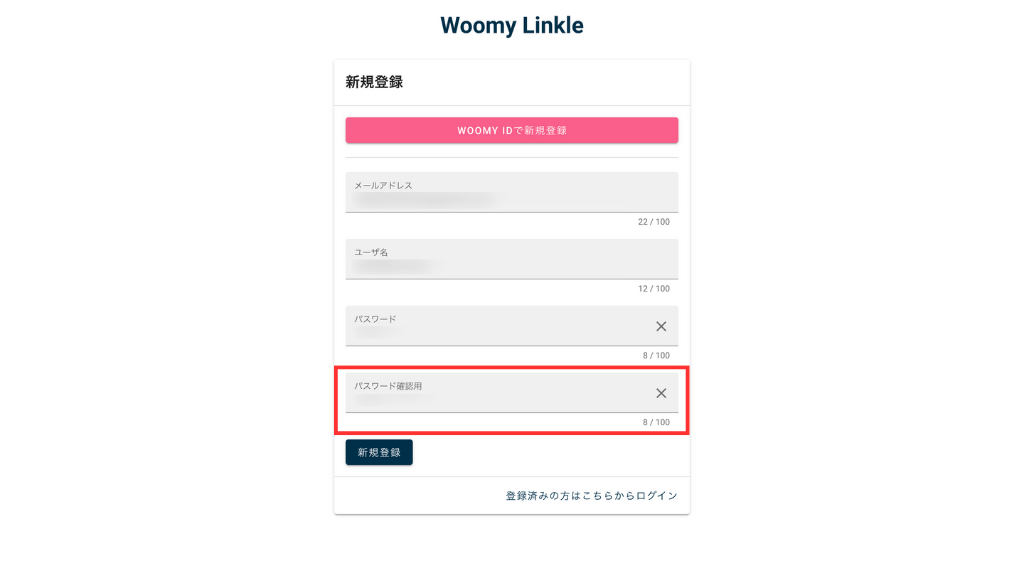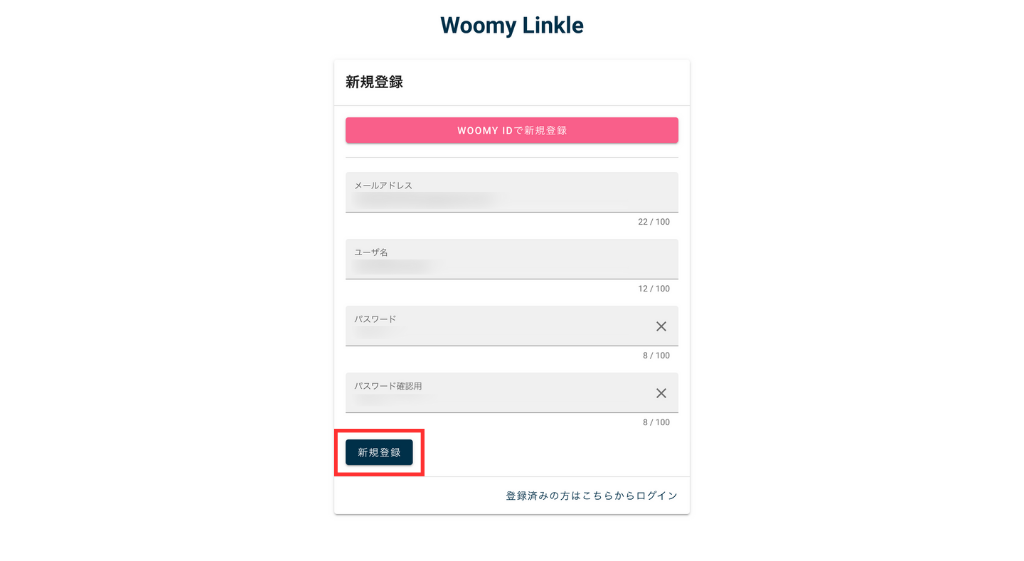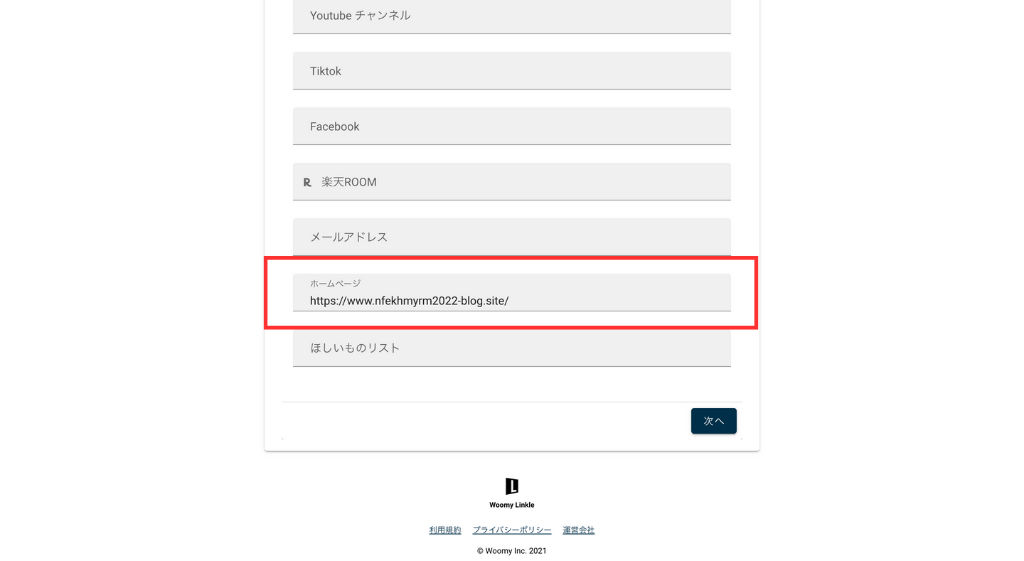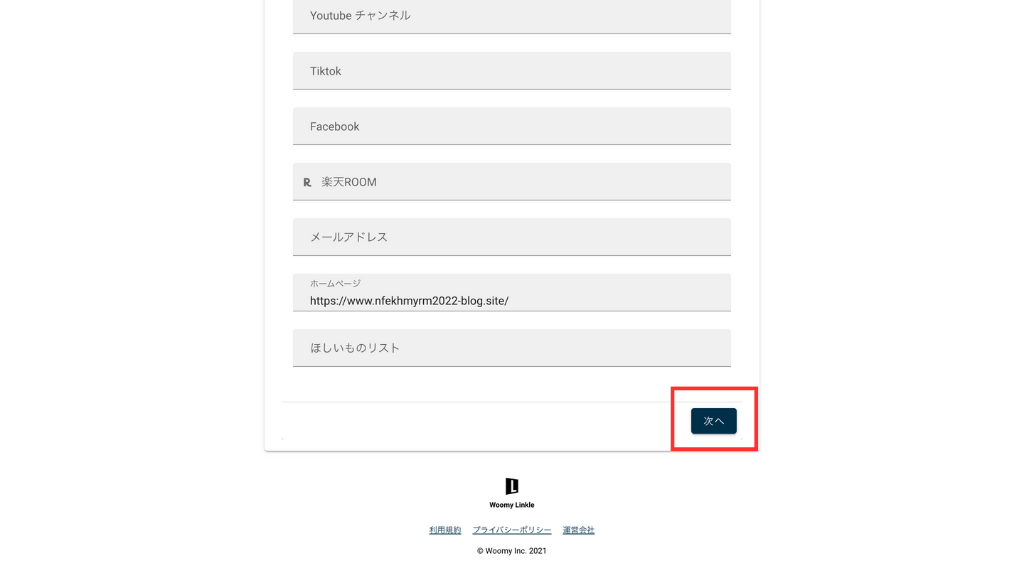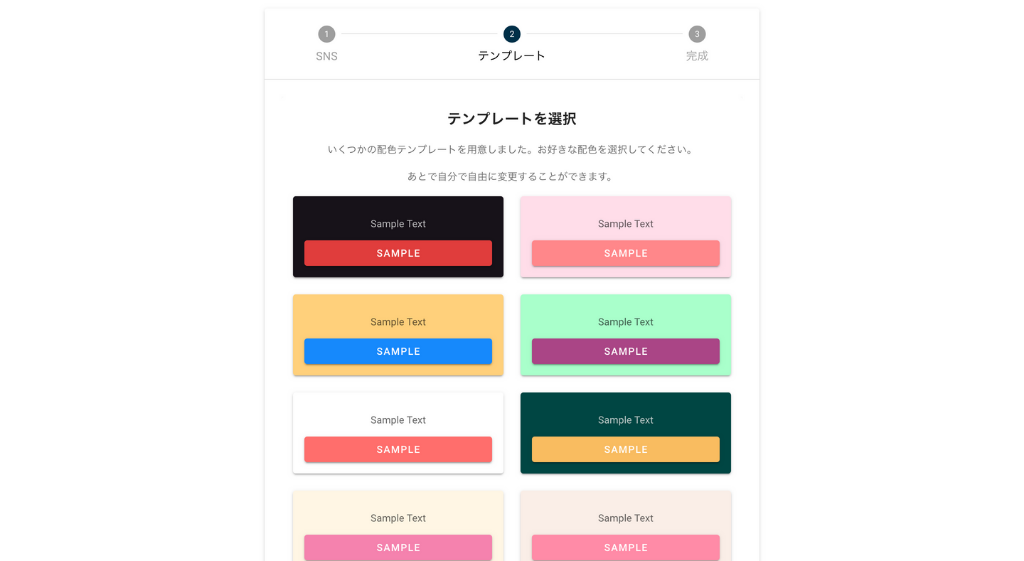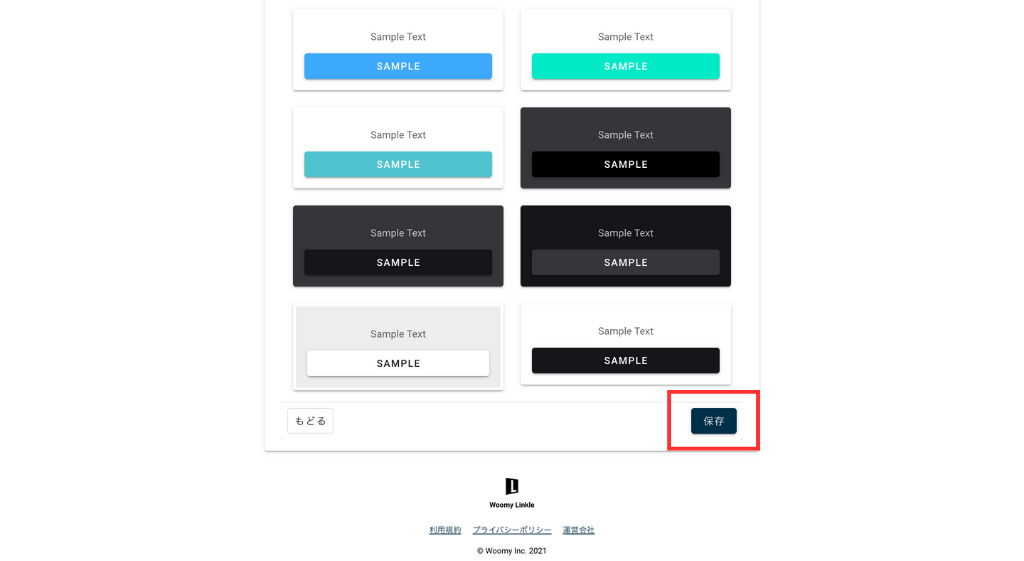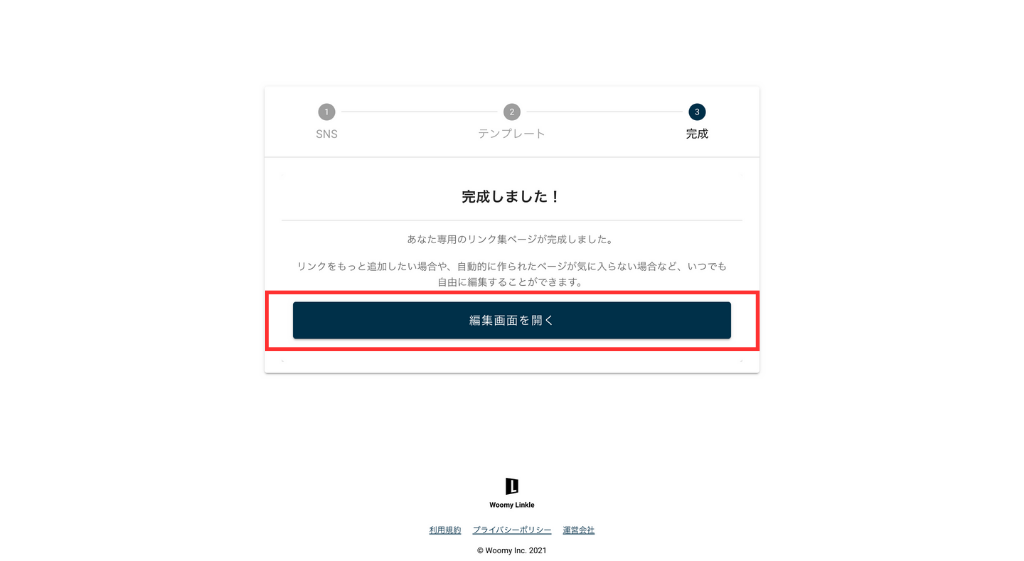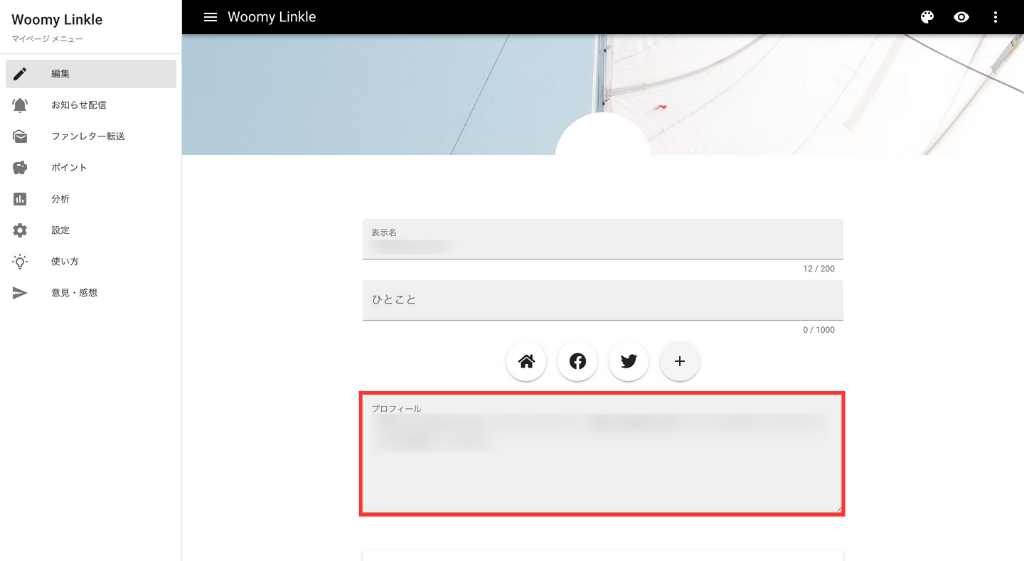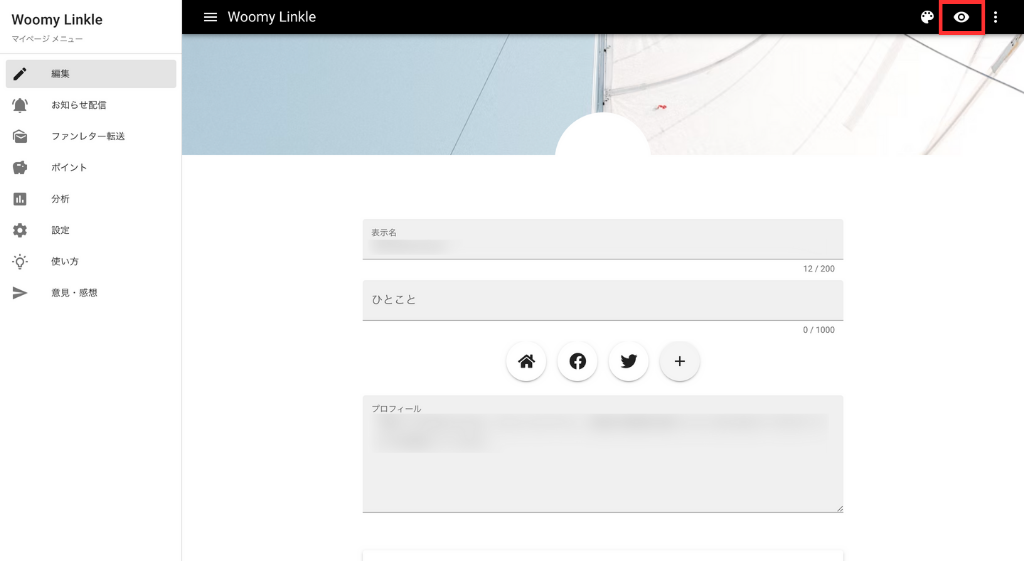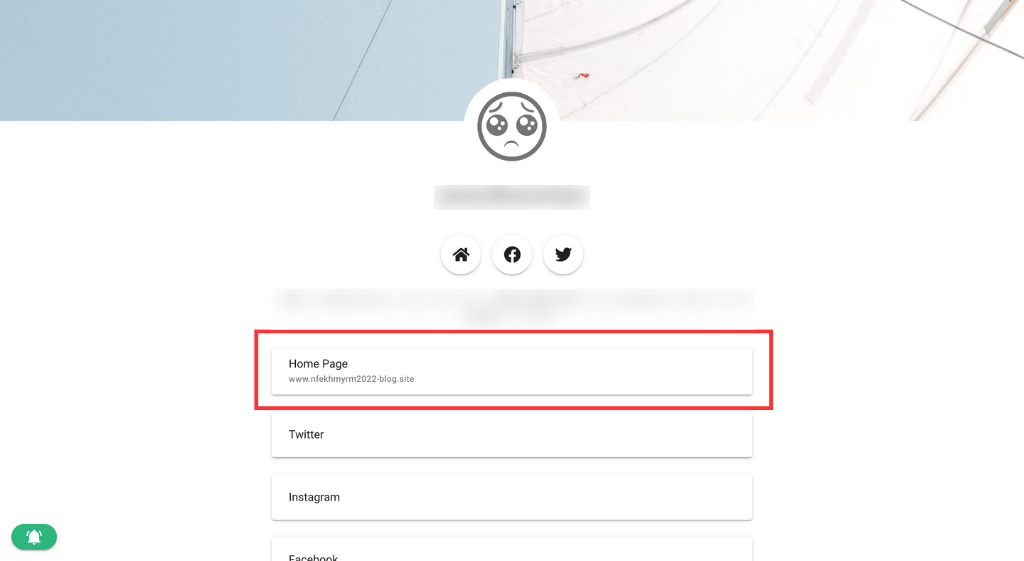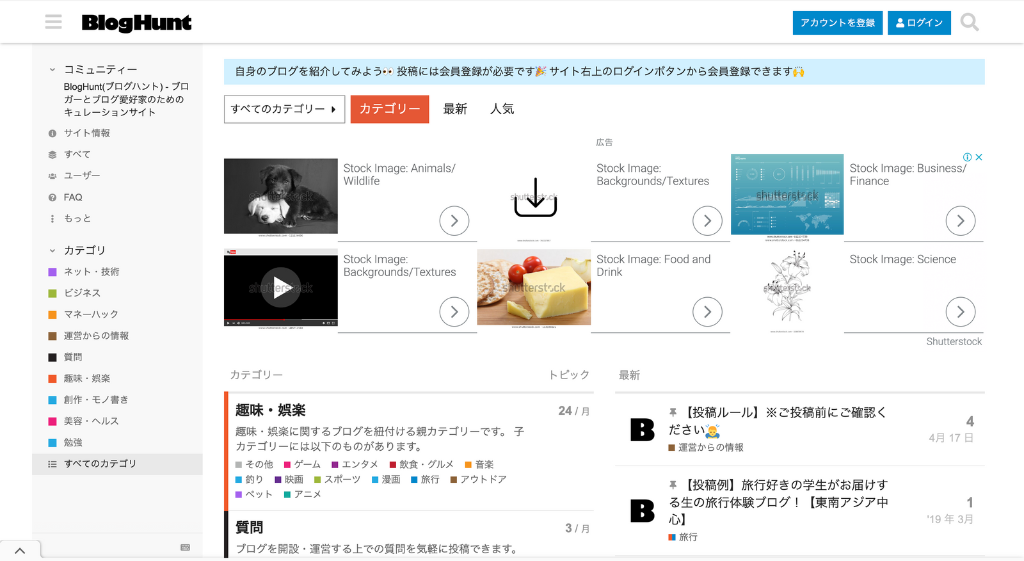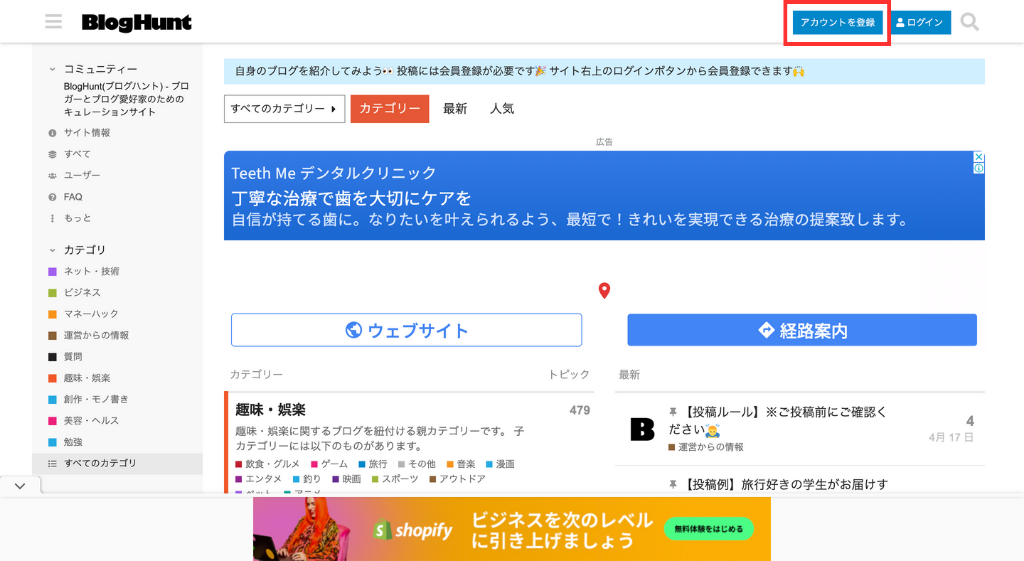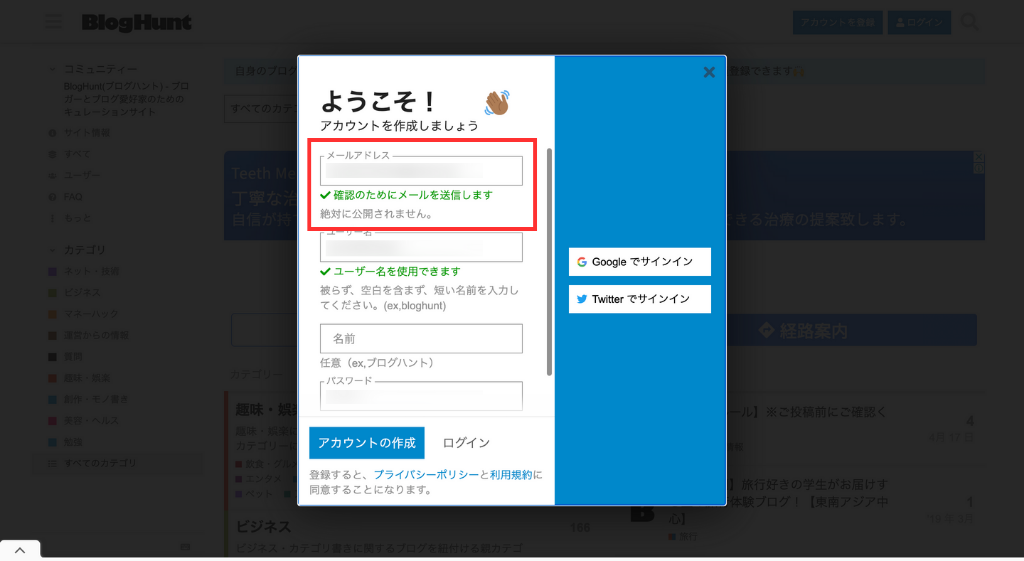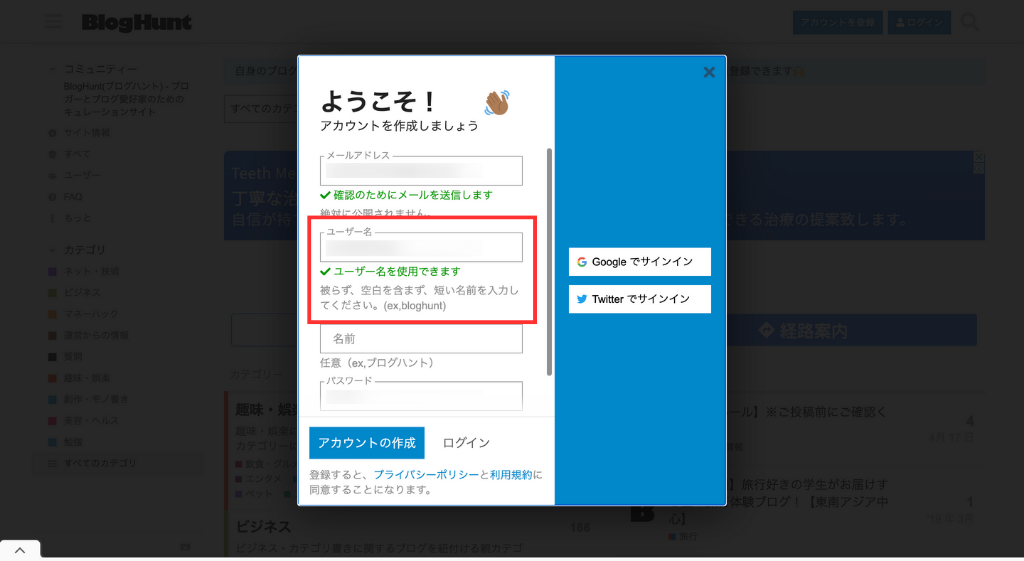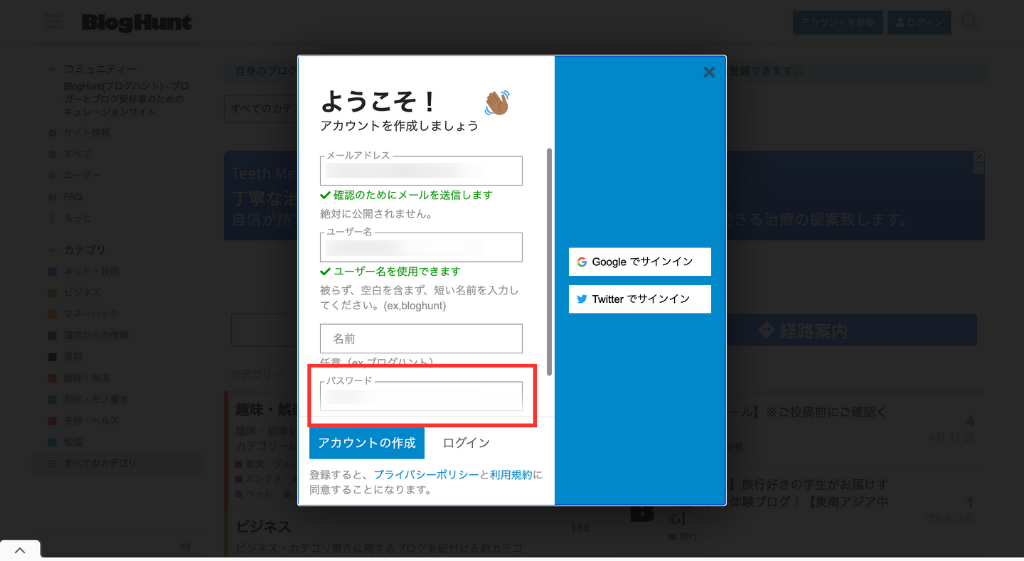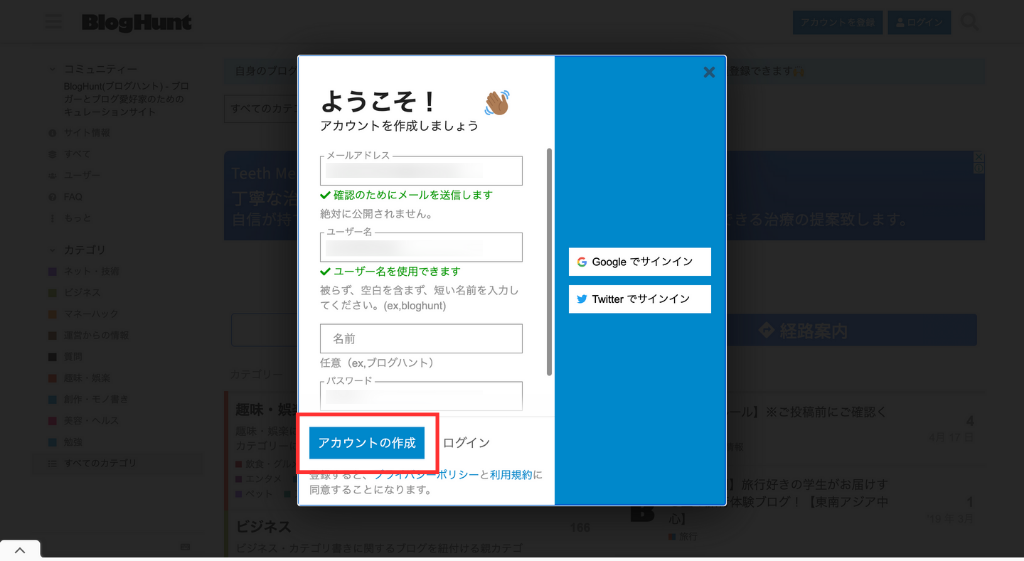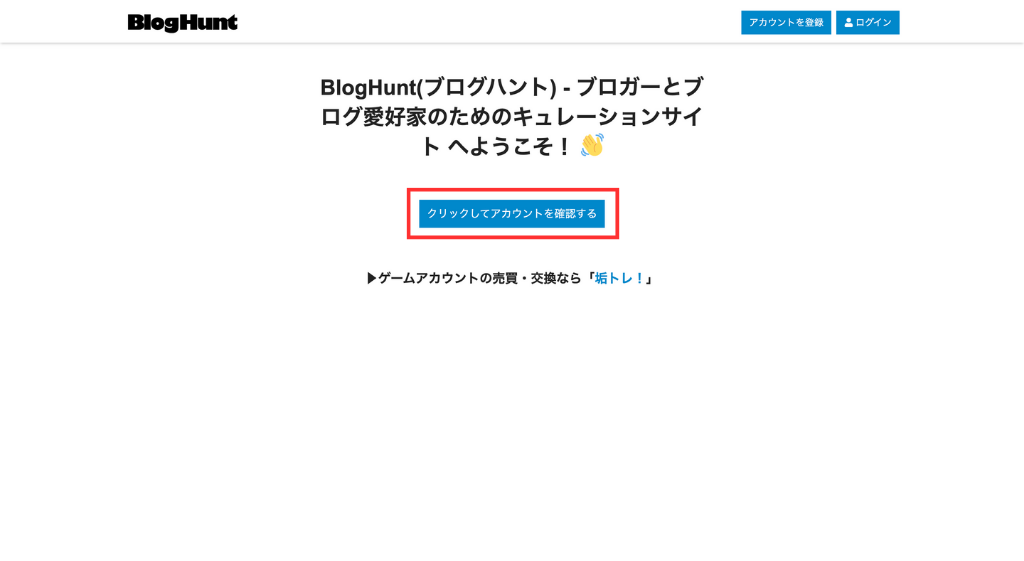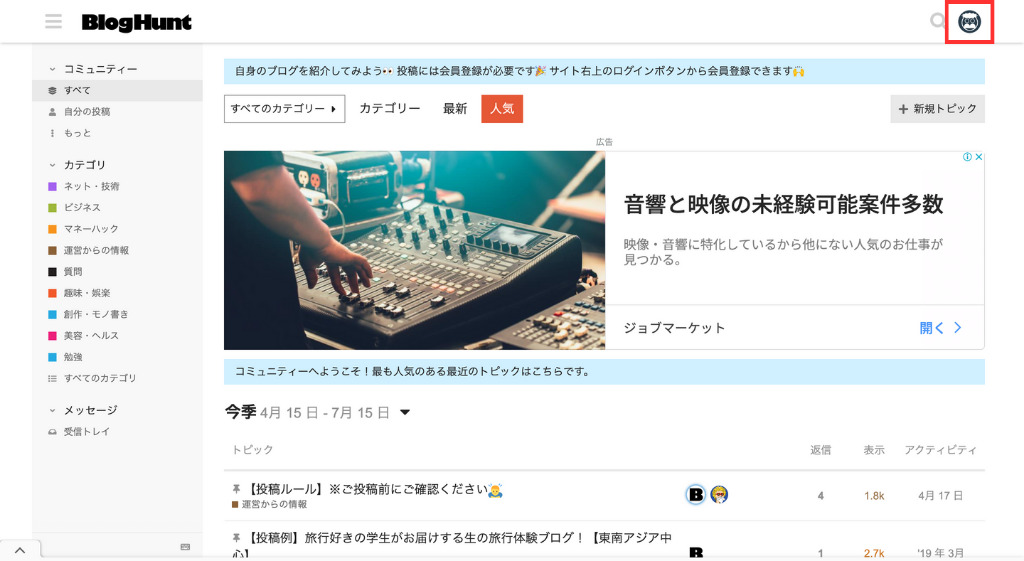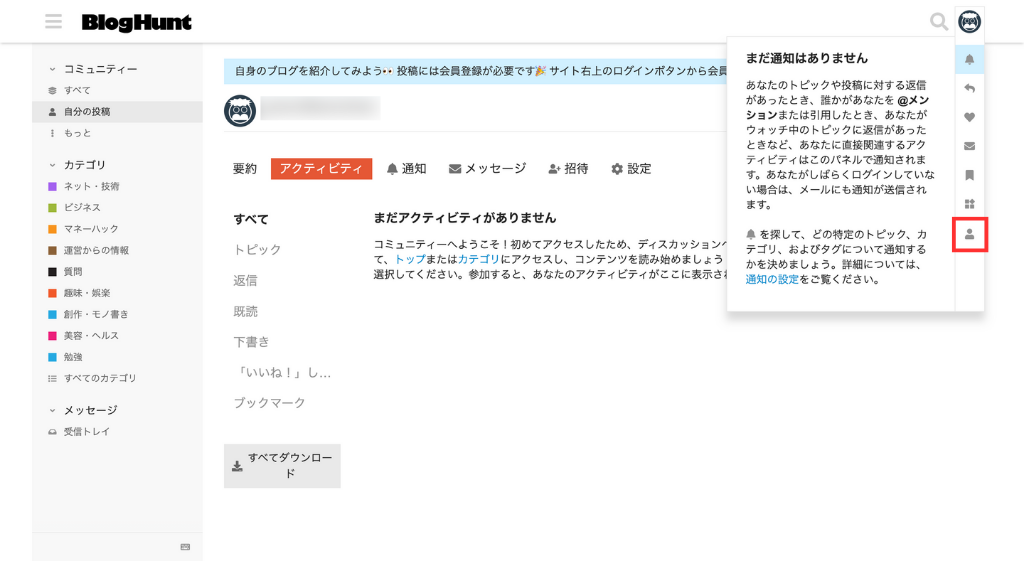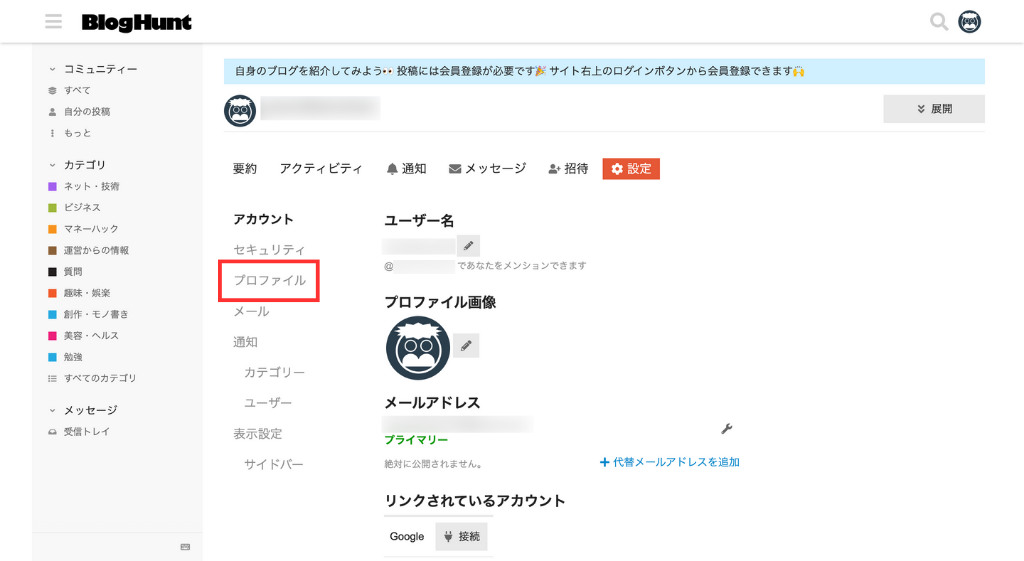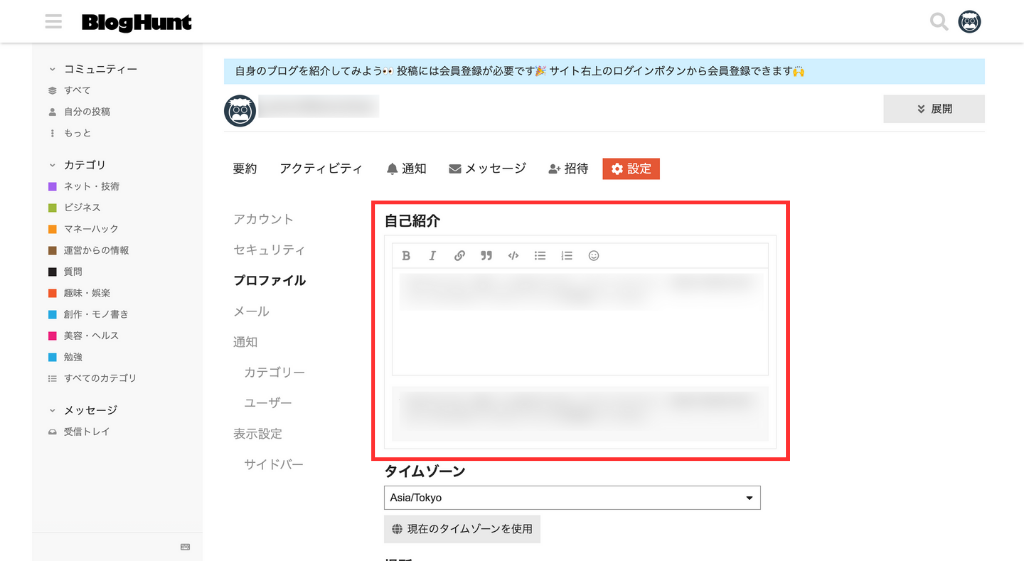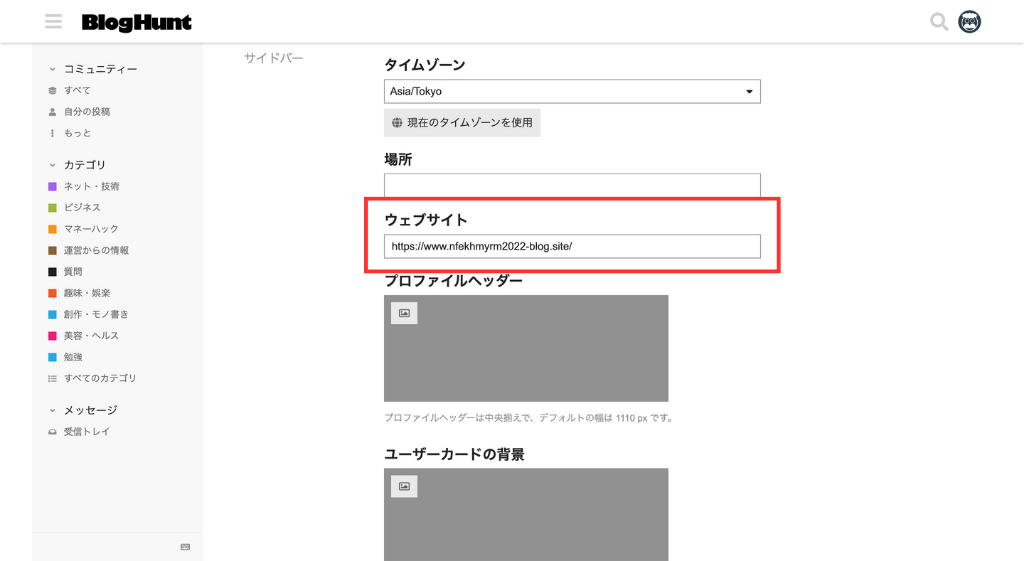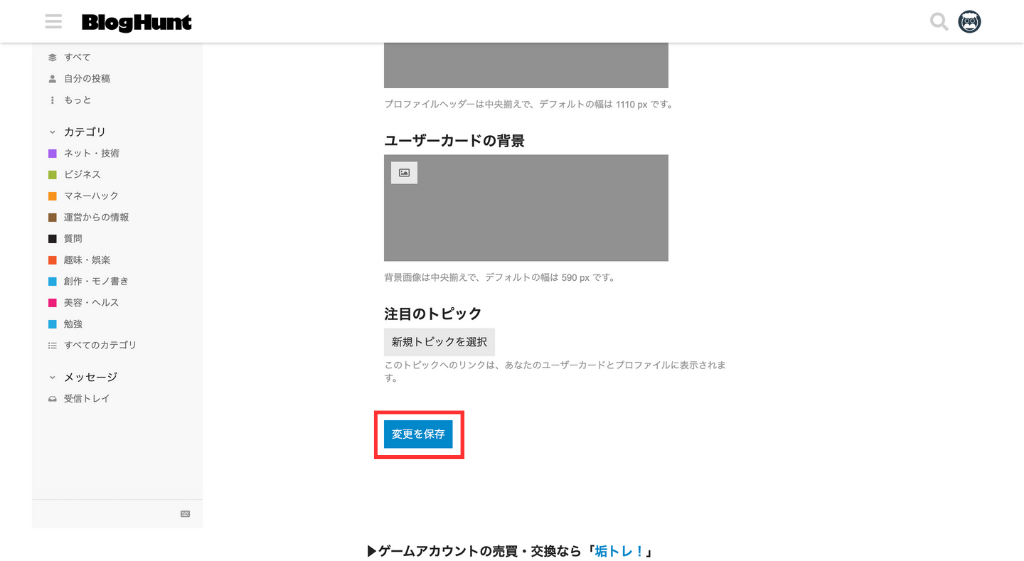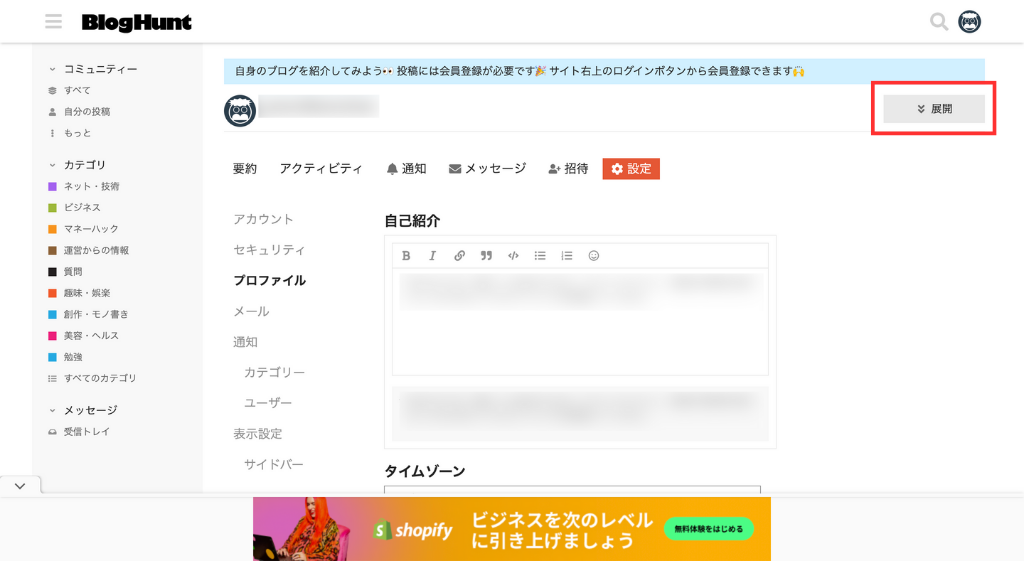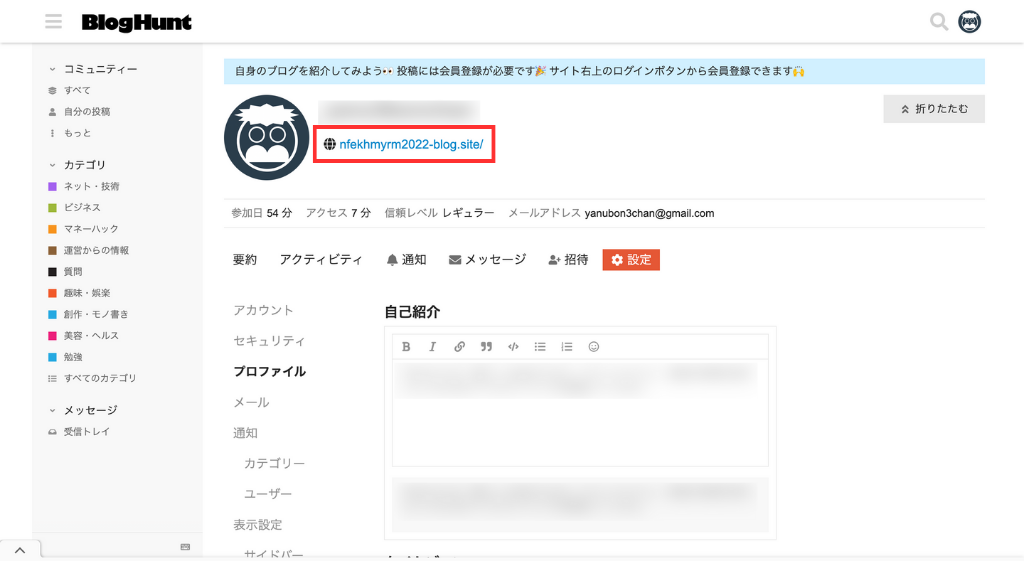本記事では、このような悩みを解決できます。
 やぬさん
やぬさん読みたい内容にジャンプしましょう
この記事の信頼性
- 2年目夫婦ブロガー/Webライター
- ブログ収益:月5桁達成
- にほんブログ村 “ブログ村建国18周年記念イベント” 入賞
ブログ初心者がドメインパワーを上げるためには、良質な被リンクを増やすのが最も近道とされています。
でも、サービスの登録が面倒で途中でやめてしまった経験はありませんか?
そこで今回は、良質な被リンクが獲得できる無料のサービス45個を、私たちが登録した際の画像付きでわかりやすく解説します。
仕事や家事のスキマ時間などにコツコツ登録して、ドメインパワーを爆上げしましょう!



私たちもドメインパワー0から脱却できました!
被リンクを自分で増やすことで得られる効果
ブログ初心者にとって、良質な被リンクの獲得は前向きに取り組みたいことのひとつ。
でも、良質な被リンクを自分で増やすには時間と労力がかかるので、どうしても後回しにしてしまいがちです。
それならまずは、良質な被リンクを増やすことで得られる効果から確認していきましょう。
良質な被リンクを増やすと、以下のような効果が期待できます。
- ドメインパワーの向上
- 検索上位にランクイン
- アクセス数の増加


- サイトが、検索エンジンからどのくらい信頼されているかを数値化したもの
- ドメインパワーの数値が高いほど、検索上位に表示される可能性が高まる
このような効果が期待できる理由としては、良質な被リンクの増加に伴い、サイトに対するGoogleの評価が高まったことが挙げられます。
これはつまり、Googleがあなたのサイトを「多くの優秀なサイトから信頼を得ているサイト」として評価したということですね。
Googleの評価を上げるのは大変なので、時間と労力を惜しまず良質な被リンクは積極的に獲得しましょう。



良質な被リンクの獲得が収益化への第一歩です!
良質な被リンクを自分で増やす方法
良質な被リンクを自分で増やすことは、脱初心者ブロガーを目指す上でに欠かせない施策です。
ここでは、dofollow(ドゥーフォロー)属性の被リンクを自分で獲得するための具体的な方法を確認しましょう。
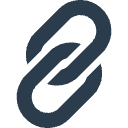
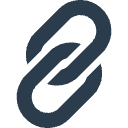
- 検索エンジンにおけるサイトの評価が、リンク先に影響する被リンクのこと
- サイトのドメインパワーを上げるために、欠かせない要素のひとつ
dofollow属性の被リンクを自分で獲得するための具体的な方法は、以下のとおりです。
なお、被リンクの獲得にあたり金銭のやり取りなどを行うと、Googleからペナルティを受けたりサイト全体の掲載順位が下がったりすることがあるので注意しましょう。



くわしくはこちらをご覧ください


①相互リンクの提案
有名企業や同ジャンルのサイトを運営しているブロガーなどに相互リンクを提案し、無事に承諾されればdofollow属性の被リンクを獲得できます。
実際に私たちも、同ジャンルのブロガーさんから相互リンクのご提案をいただいた経験があります。
しかしこの場合、サイトの評価がリンク先のサイトに影響を及ぼすことを忘れてはいけません。
特に、リンク先のサイトに比べてあなたのサイトのドメインパワーが著しく低い場合は、相互リンクを拒否される確率が高まります。
たとえばブログ初心者でサイトのドメインパワーが10に満たない場合は、相互リンクを提案してほぼ断られてしまうでしょう。
つまりこのような相互リンクの提案は、ブログ初心者におすすめできない施策であると言えます。



正直、ブログ開設から1年くらいは相互リンクは難しいかもしれません
②被リンク企画に参加
XなどのSNSで「被リンク企画」をしているブロガーさんを見かけたことはありませんか?
このような被リンク企画をしているなら、たとえあなたが初心者ブロガーでも断られる確率は低くなります。
ちなみに、当サイトもブログのデザイン事例をたくさん集める目的で、被リンク企画を実施しています。


※ 被リンクをご希望の方は、お問い合わせフォームまでお願いします。
なお、当サイトでは、被リンクを希望する方に以下の内容をお聞きしています。
- 使用中のレンタルサーバー
- 使用中のレンタルサーバーのメリット・デメリット
- 使用中のWordPressテーマ
ほとんどの場合、被リンク企画にはこのような「被リンクの条件」は設けられており、その条件はサイトによって大きく異なります。
ごくまれに悪質な条件を掲げるサイトもあるので、企画に参加する際は十分注意しましょう。



このような悪質な条件を掲げるサイトを見分けるのは、ション者ブロガーには難しいかもしれません。
③良質な被リンクを獲得できるサービスに登録
最もリスクが少なくブログ初心者におすすめできるのが、dofollow属性の良質な被リンクを獲得できるサービスへの登録です。
前述の2つとは異なり、良質な被リンクを獲得できるサービスへの登録でブログ初心者が不利になることはありません。
サービスの登録に必要なのは、時間・労力・根気の3つだけです。
しかし、このようなサービスに登録する際には、次のことを心に留めておきましょう。
- 被リンクの属性を見極める
- 被リンク獲得の条件を把握する
- できるだけ効率よく登録する
ここで問題なのが、被リンクの属性や獲得条件の確認に多くの時間を裂かれてしまうこと。
そこで本記事では、私たちが登録したサービスの中からdofollow属性のサービスを厳選しました!
登録手順を画像付きでわかりやすく解説しているので安心してくださいね。



本記事を参考に、効率よくサービスに登録しましょう!
被リンクを自分で獲得できる無料サービス45選
それではいよいよ、被リンクを自分で獲得できるサービスに登録していきましょう。
今回紹介するサービスは、全部で45個。
ドメインパワーの高い順に並べましたので、ぜひ参考にしてください。
なお以下のようなサービスは、dofollow属性でも除外しています。
- ドメインパワーが30未満
- ブログとの関連性が著しく低い
- 登録手順が複雑 or 登録途中で断念せざるを得ない
各サービスの最後から「サービス一覧」に戻れるようになっています。
一度にまとめて登録せず、1日1個を目安にコツコツ登録していきましょう。
被リンク先サービス一覧
1. myspace|98.2
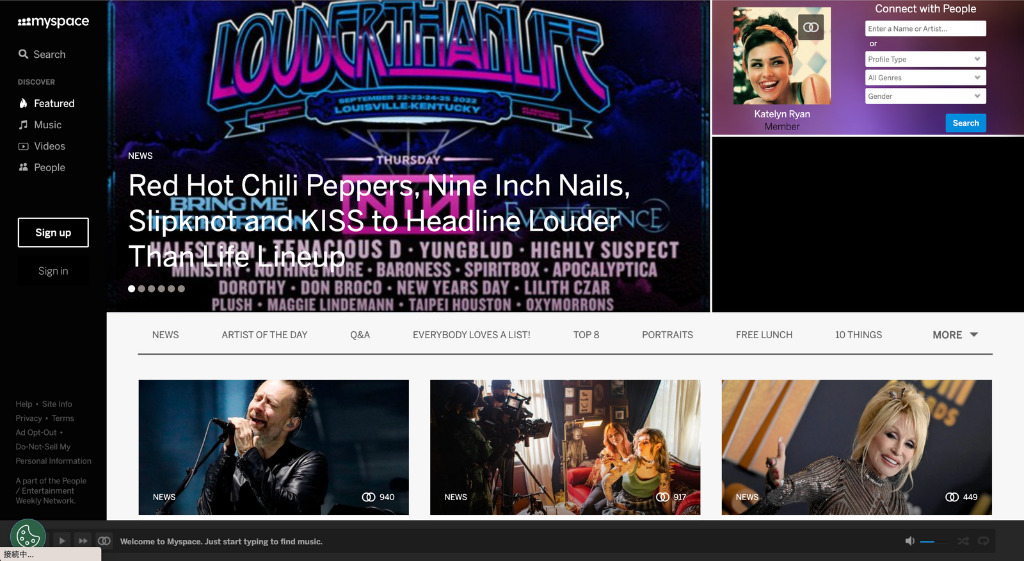
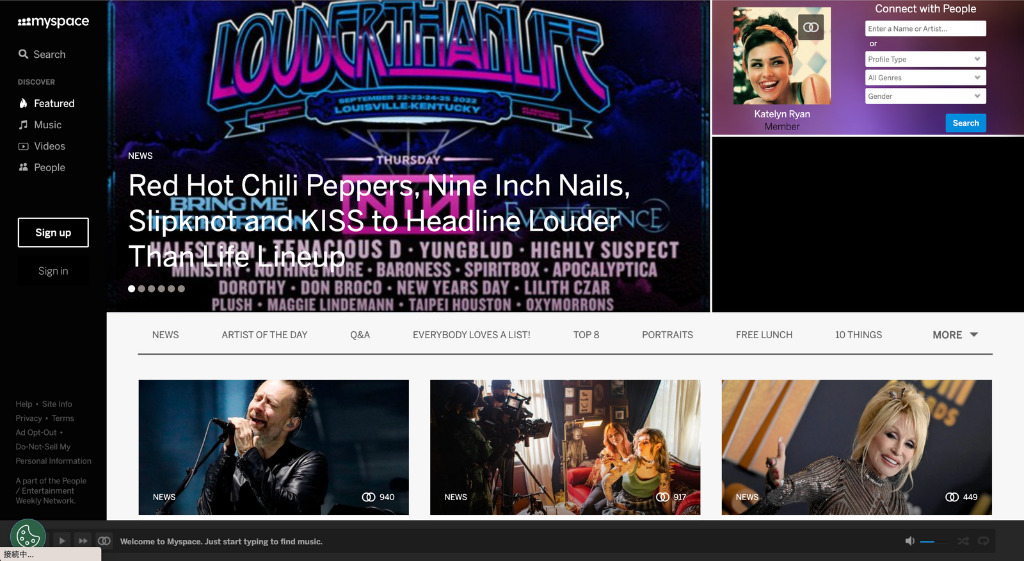
myspace(マイスペース)は、2003年にサービスが開始されたソーシャルネットワーキングサービス。
20年が経過した現在もなお、音楽業界やアーティストのプロモーションに特化したプラットフォームとして人気を博しています。
サインアップ後、プロフィールにブログURLを掲載すれば、被リンクを獲得できます。
\ 右の▼をクリックすると開きます /
被リンク獲得手順
メールのアイコンをクリック
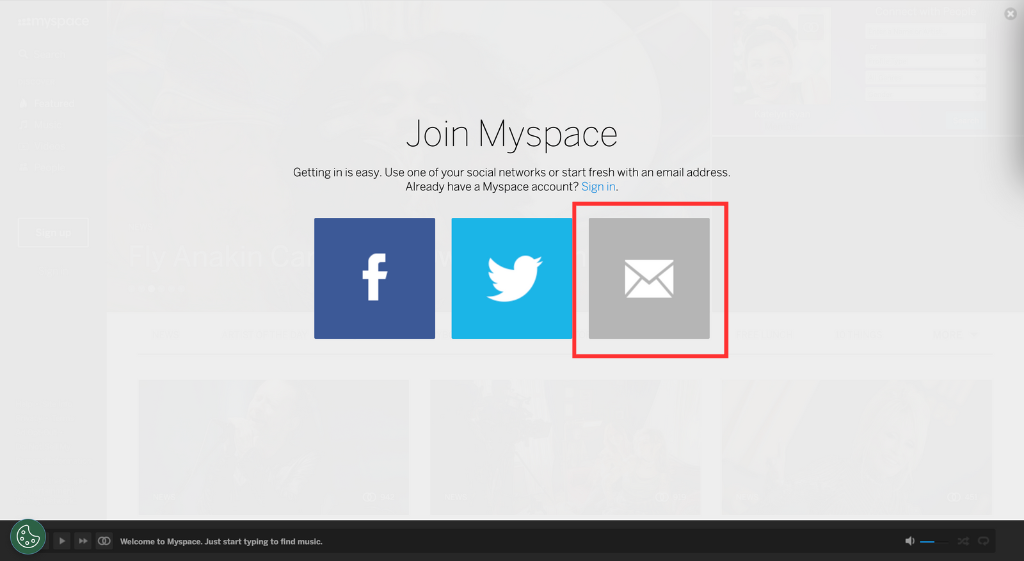
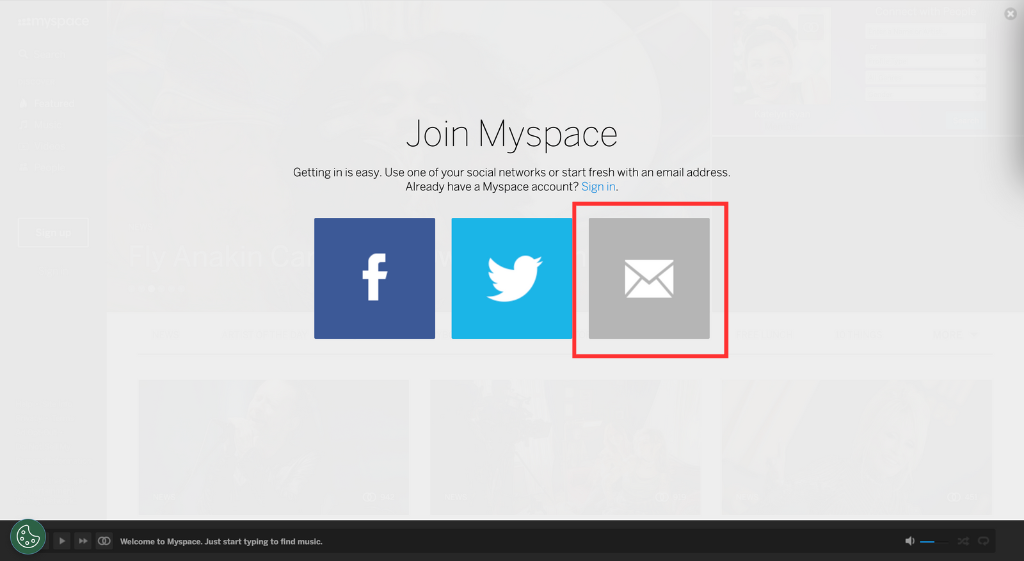
登録方法は、以下の3種類です
- X(画面のロゴはTwitter)
- メールアドレス
ここではメールアドレスで登録する手順を紹介します
ZIP CODE(5桁)を入力
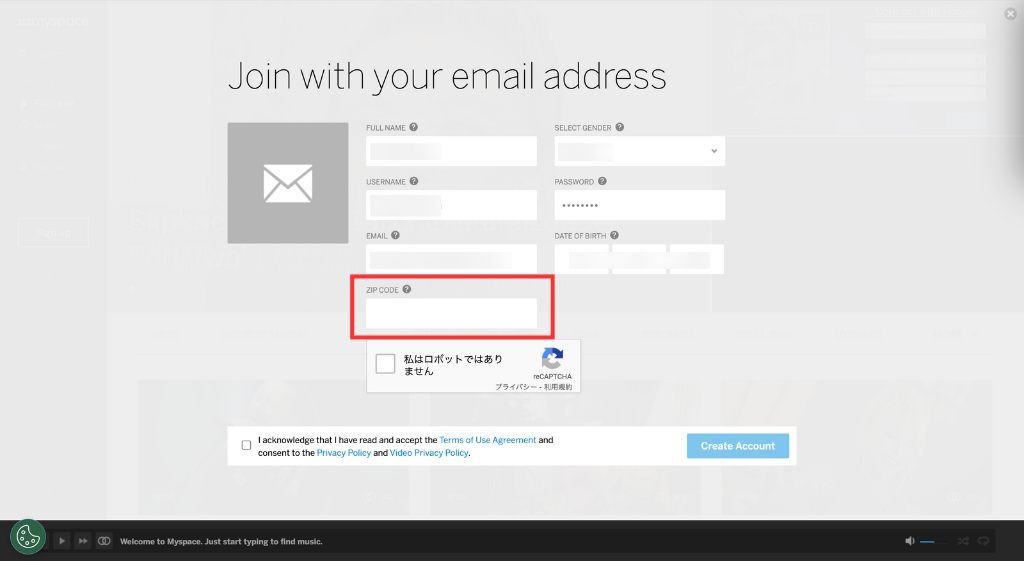
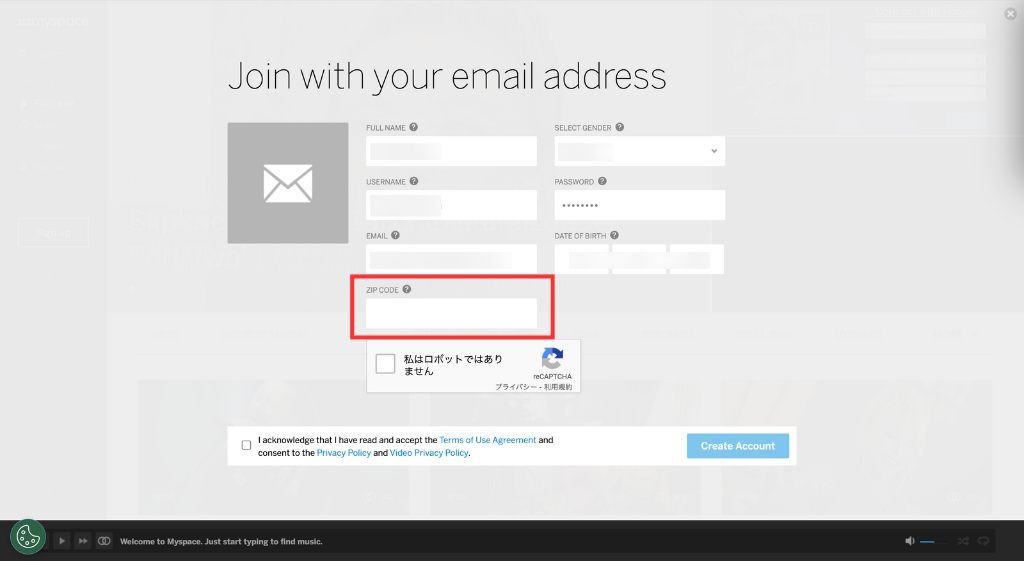
「I acknowledge that …」にチェック
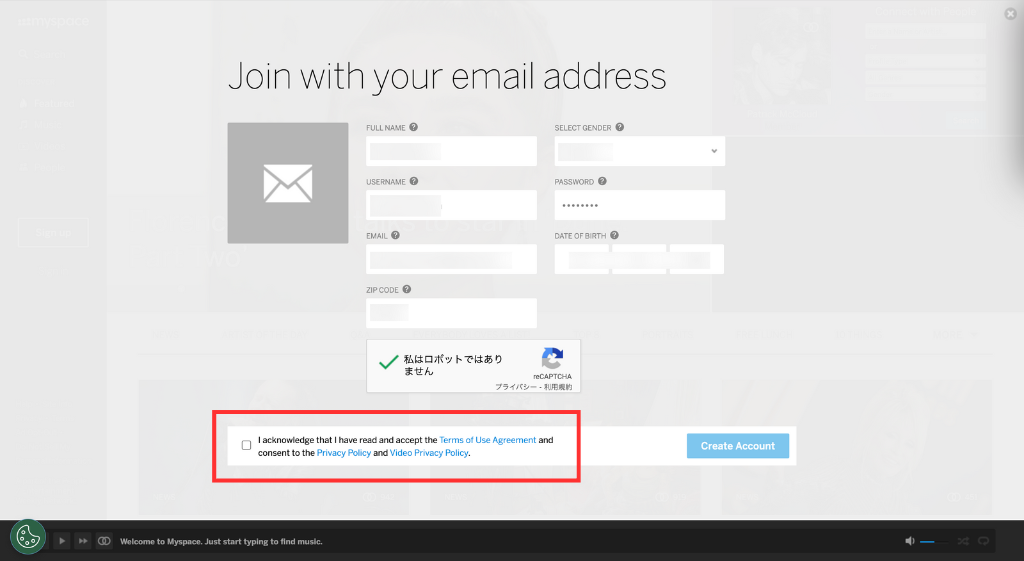
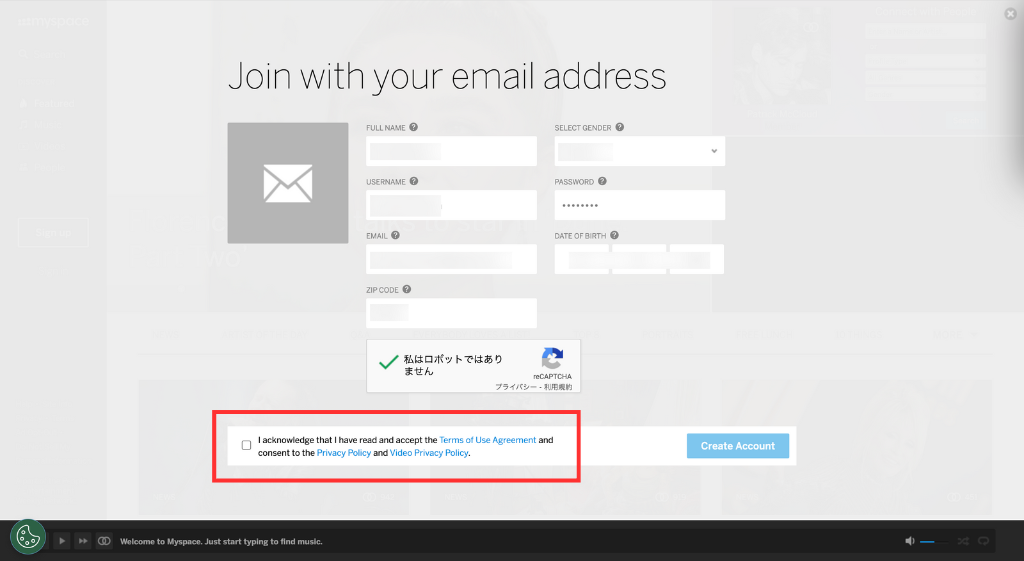
日本語訳
私は利用規約を読み、プライバシーポリシーとビデオプライバシーポリシーに同意したことを認めます。
受信したメールの「Verify Email」をクリック
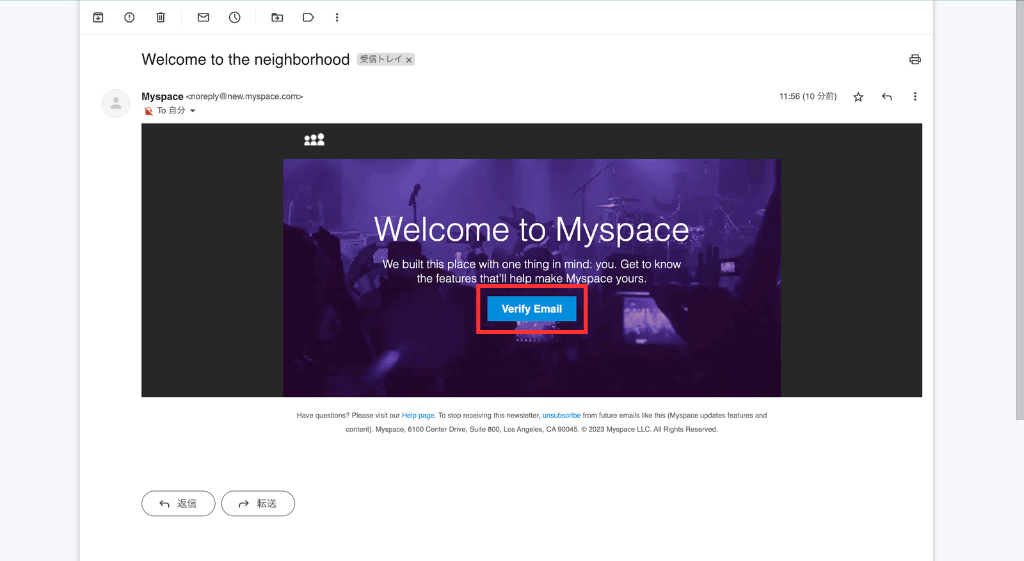
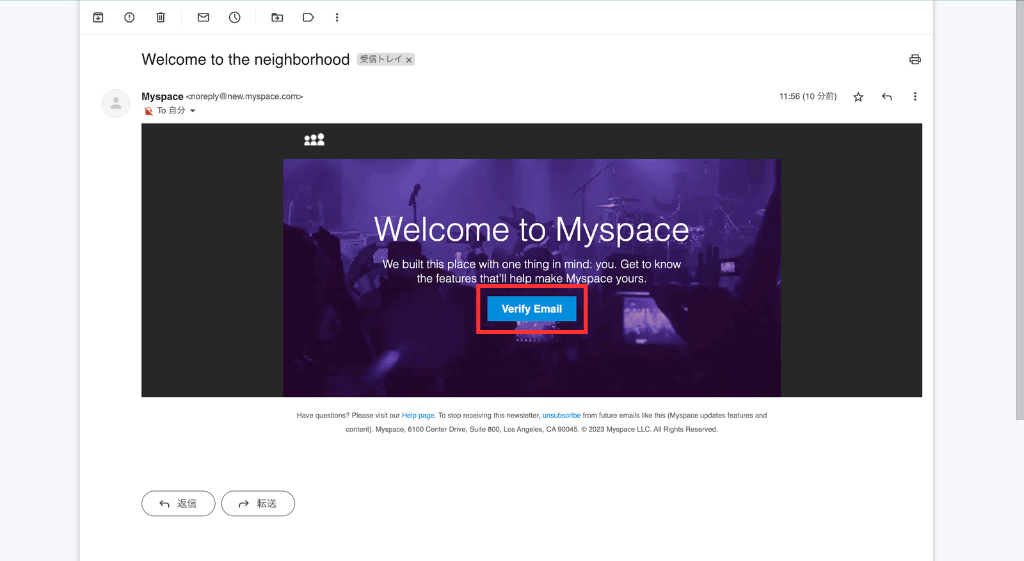
2. Flickr|97.4
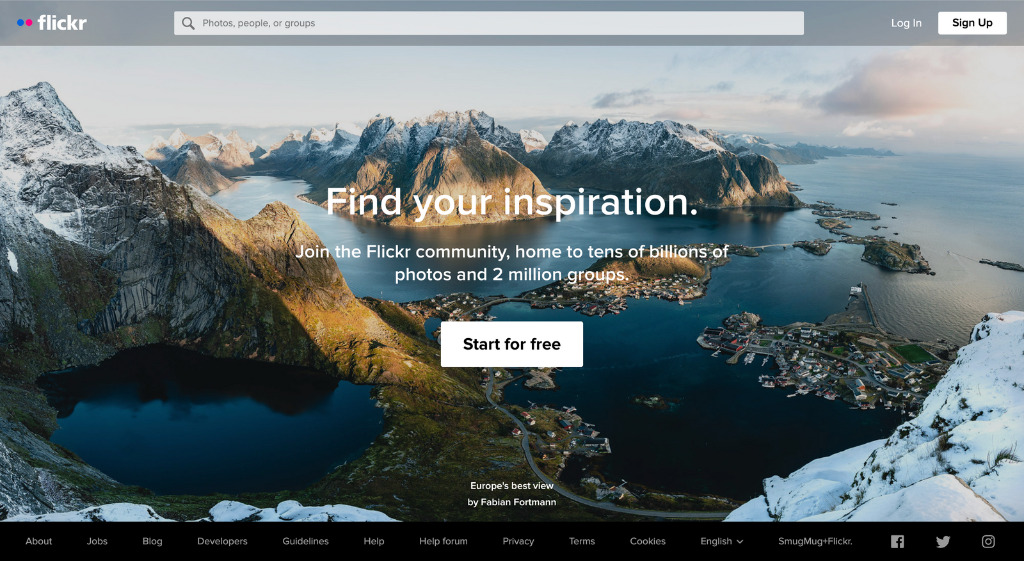
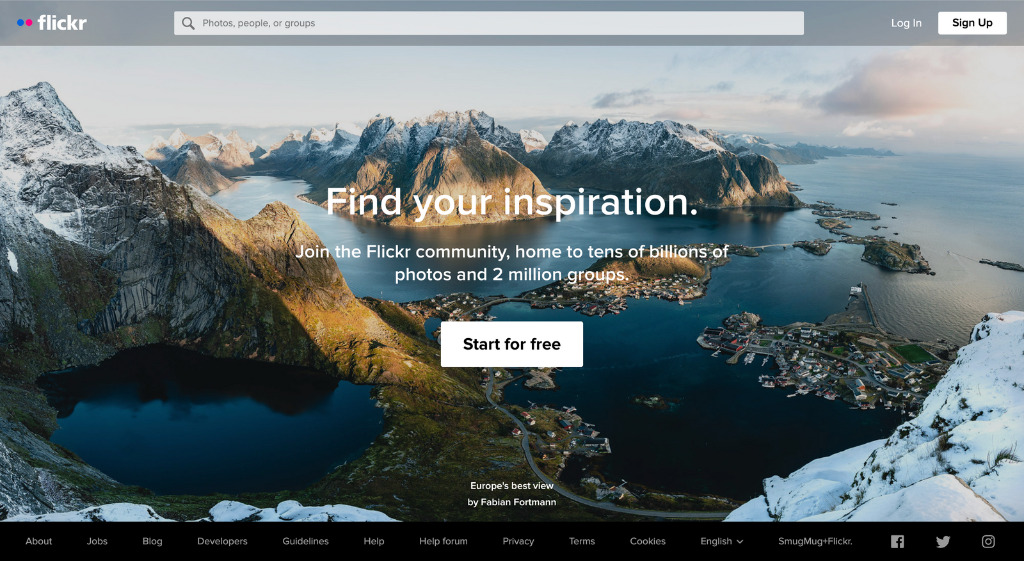
Flickr(フリッカー)は、写真の共有やオンラインの写真コミュニティを提供するWEBサービス。
日々増え続けるアイキャッチ画像などを、Flickr(フリッカー)に保管するのもいいかもしれませんね。
サインアップ後、プロフィールにブログURLを掲載すれば、被リンクを獲得できます。
\ 右の▼をクリックすると開きます /
被リンク獲得手順
受信したメールのリンクをクリック
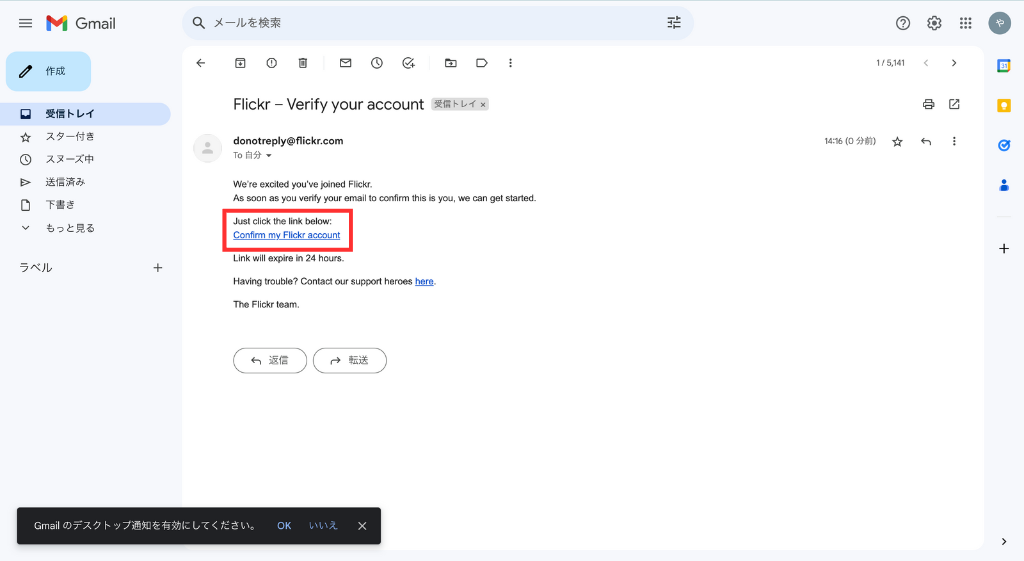
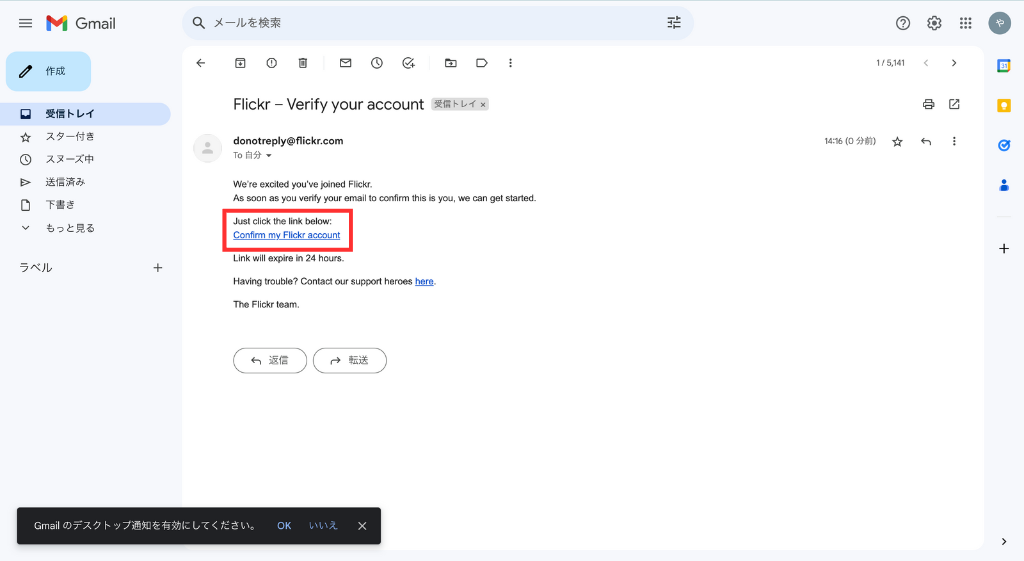
3. tumblr|97.0
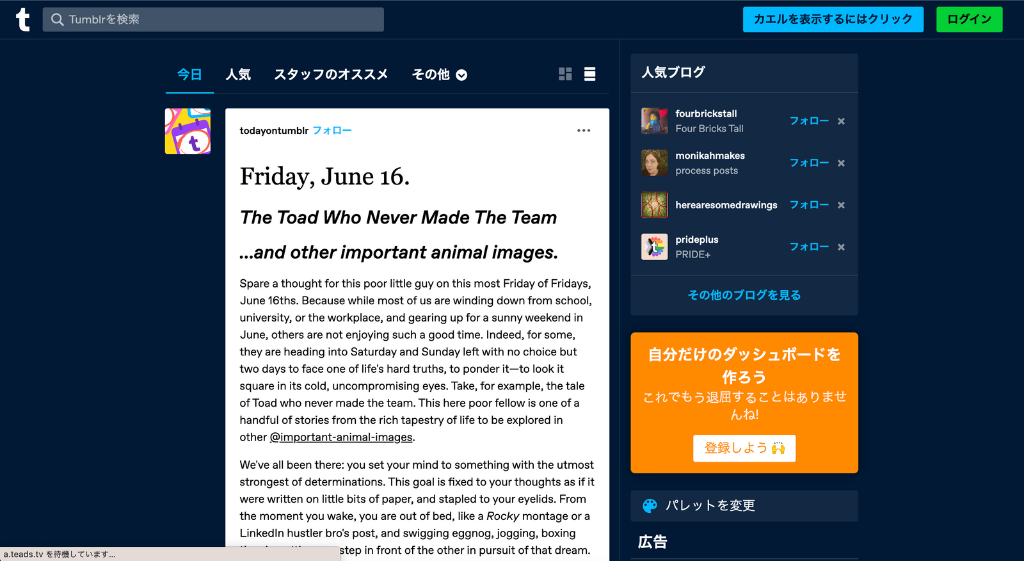
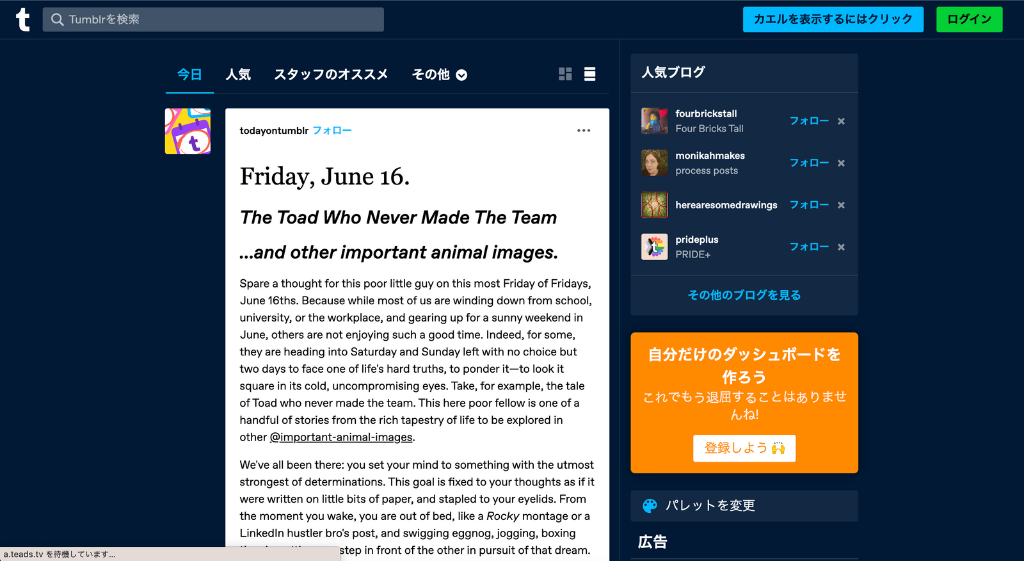
tumblr(タンブラー)は、2007年にサービスが開始されたブログやソーシャルネットワーキングのプラットフォーム。
「リブログ」と呼ばれる機能が特徴的で、自分のブログに他のユーザーの投稿を共有できます。
アカウント作成後、プロフィールにブログURLを掲載すれば、被リンクを獲得できます。
\ 右の▼をクリックすると開きます /
被リンク獲得手順
「メールアドレスで続行する」をクリック
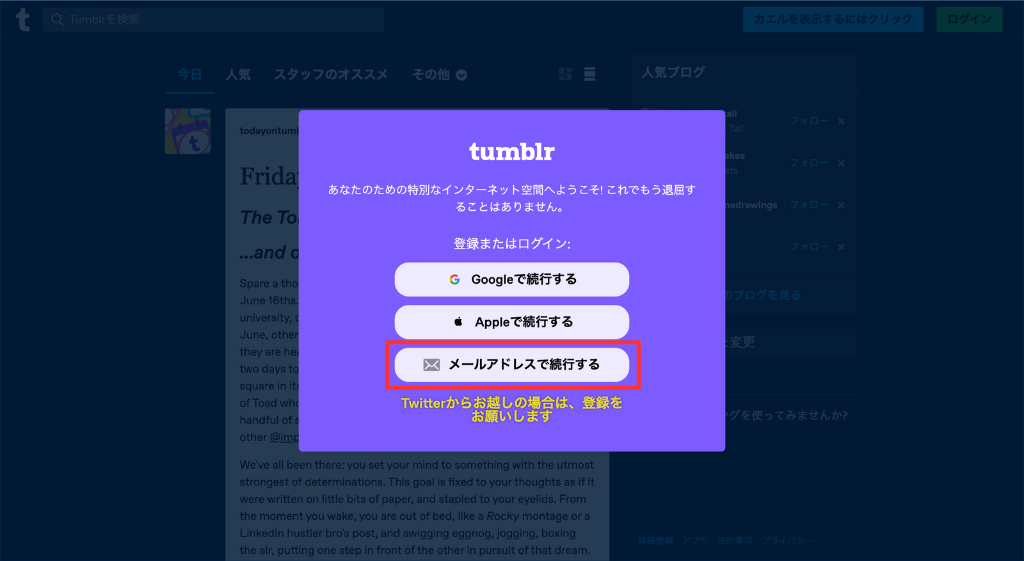
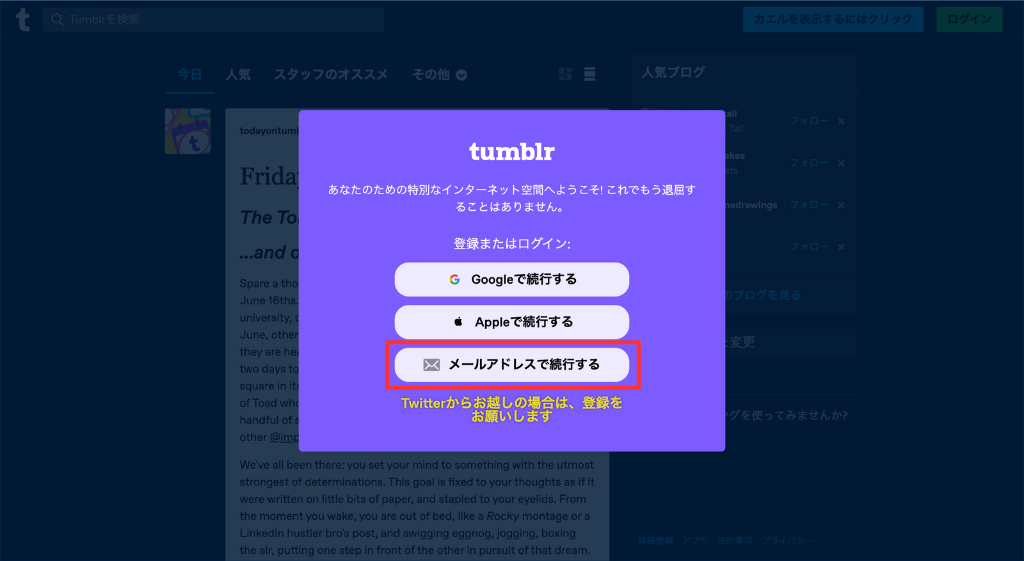
登録方法は、以下の3種類です。
- Apple
- メールアドレス
ここではメールアドレスで登録する手順を紹介します
受信したメールの「はい、そうです!」をクリック
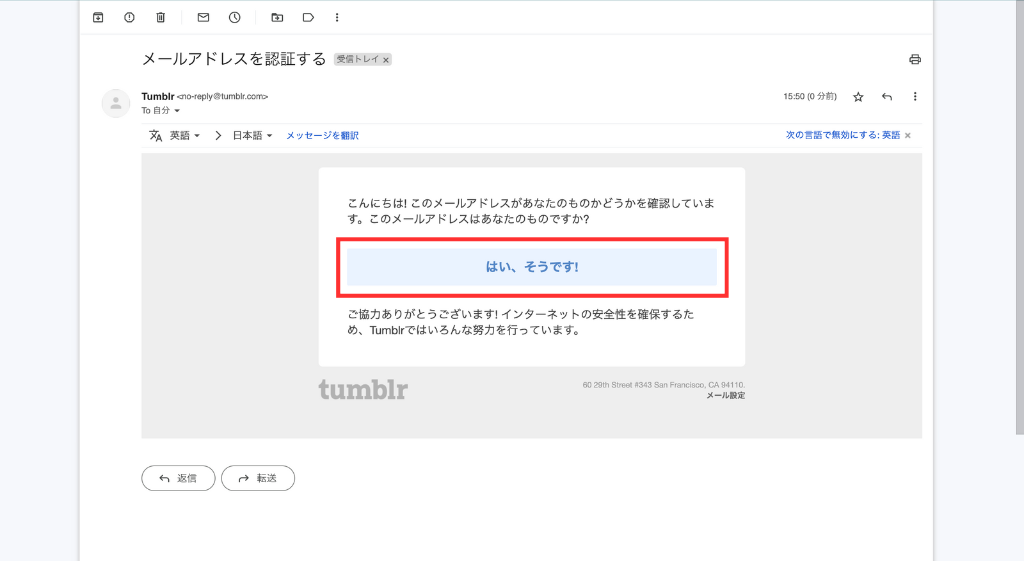
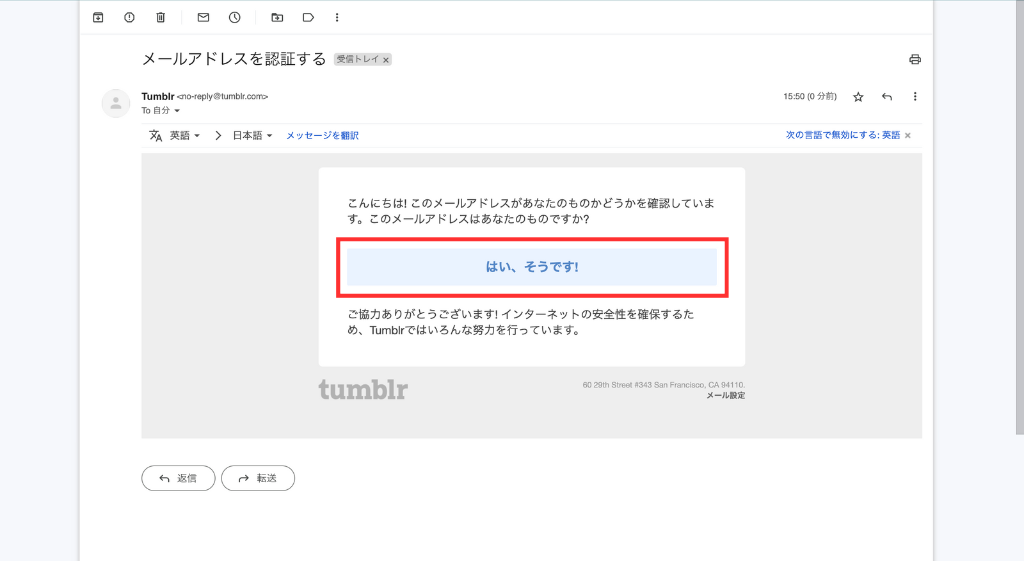
設定完了
5. DISQUS|96.1
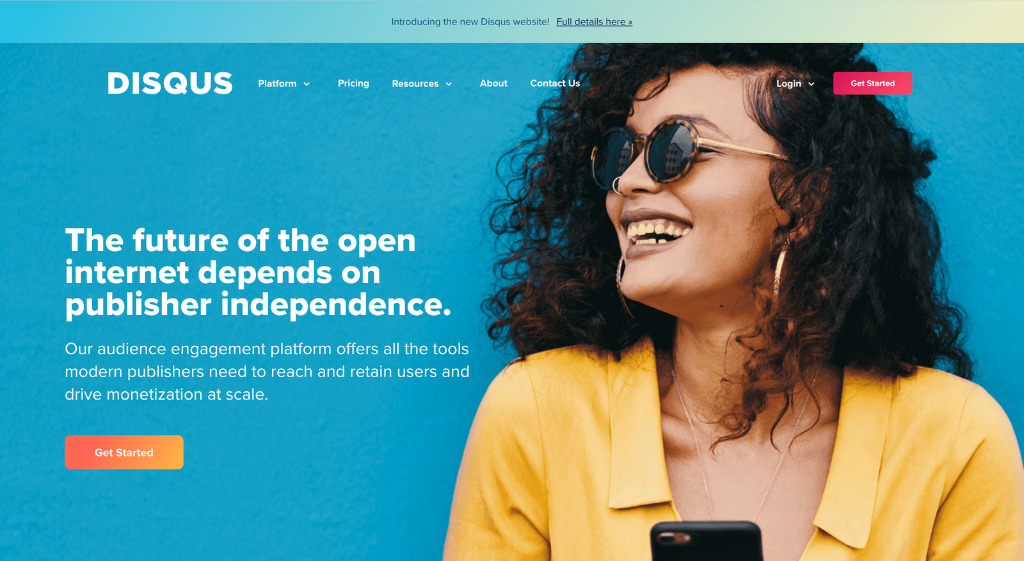
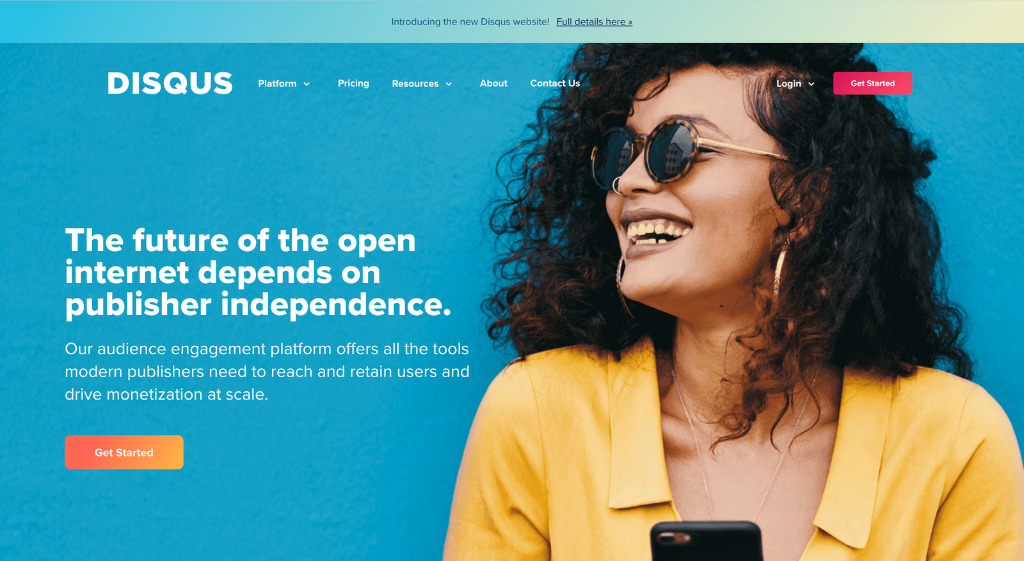
DISQUS(ディスカス)は、オンラインコメントシステムのプラットフォーム。
WEBサイトやブログを紐づけることで、コンテンツに関するコメントやディスカッションなどを提供できます。
アカウント作成後、プロフィールにブログURLを掲載すれば、被リンクを獲得できます。
\ 右の▼をクリックすると開きます /
被リンク獲得手順
6. 4shared|94.7
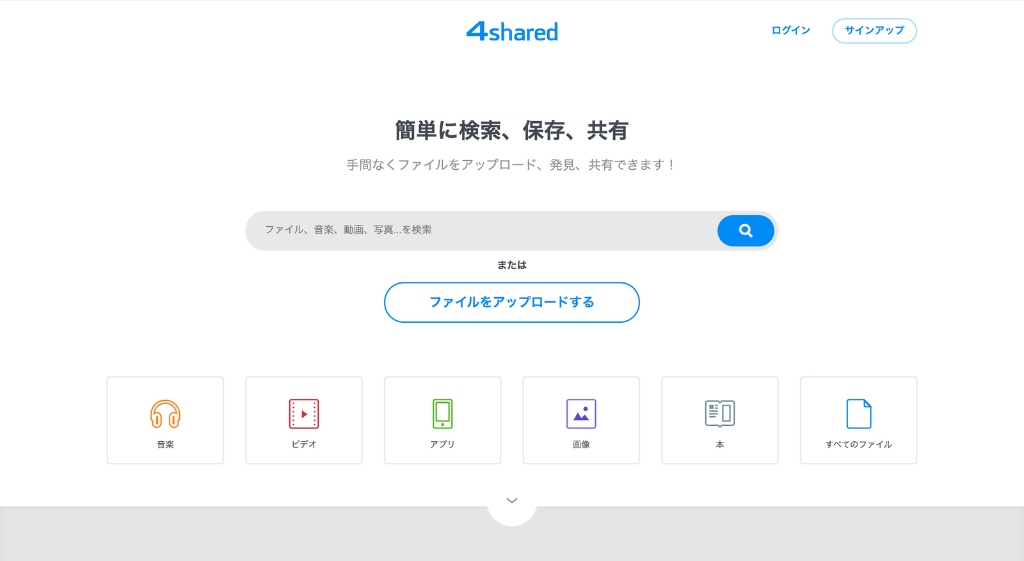
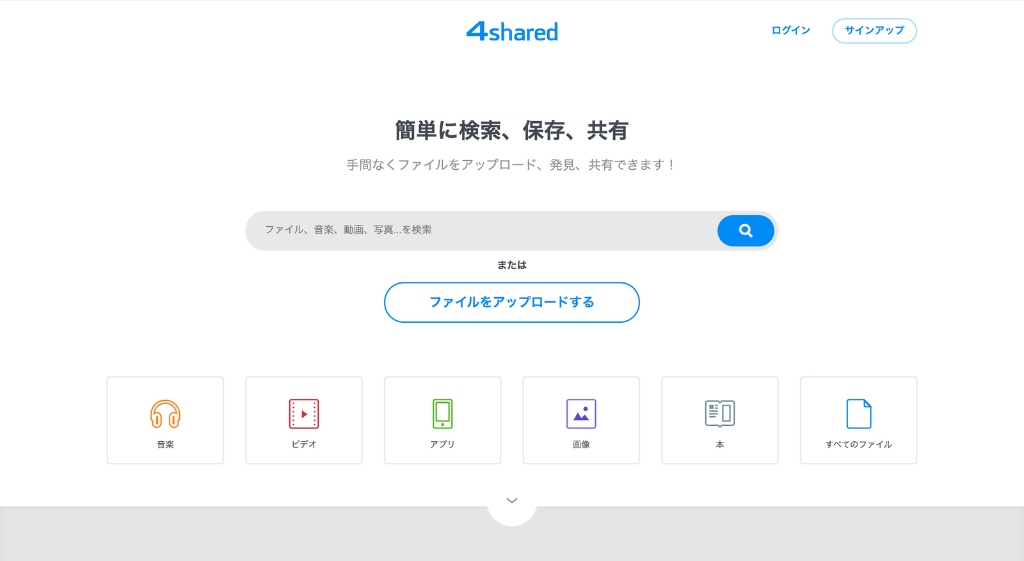
4shared(フォーシェアード)は、2005年にサービスが開始されたオンラインストレージサービス。
無料で最大15GBの容量が利用できるだけでなく、ユーザー同士のファイル共有も可能です。
サインアップ後、プロフィールにブログURLを掲載すれば、被リンクを獲得できます。
\ 右の▼をクリックすると開きます /
被リンク獲得手順
「メールアドレス」をクリック
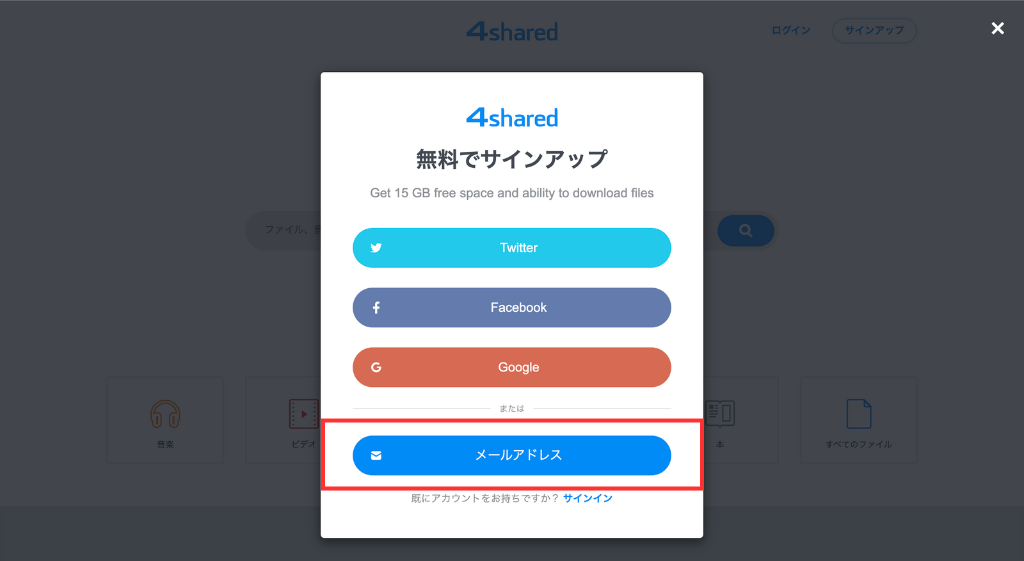
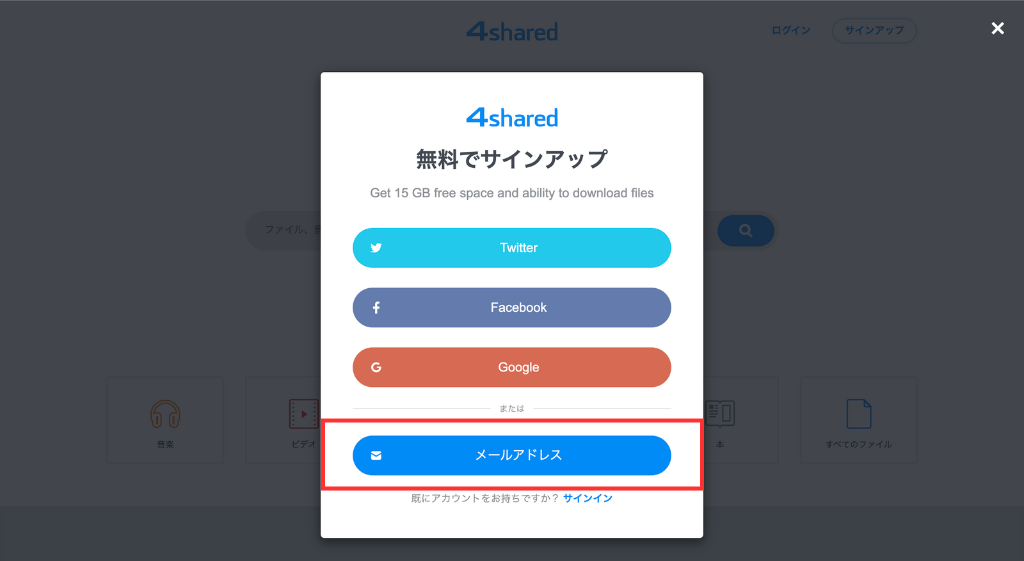
登録方法は、以下の4種類です。
- X
- メールアドレス
ここではメールアドレスで登録する手順を紹介します
受信したメールの「今すぐ認証」をクリック
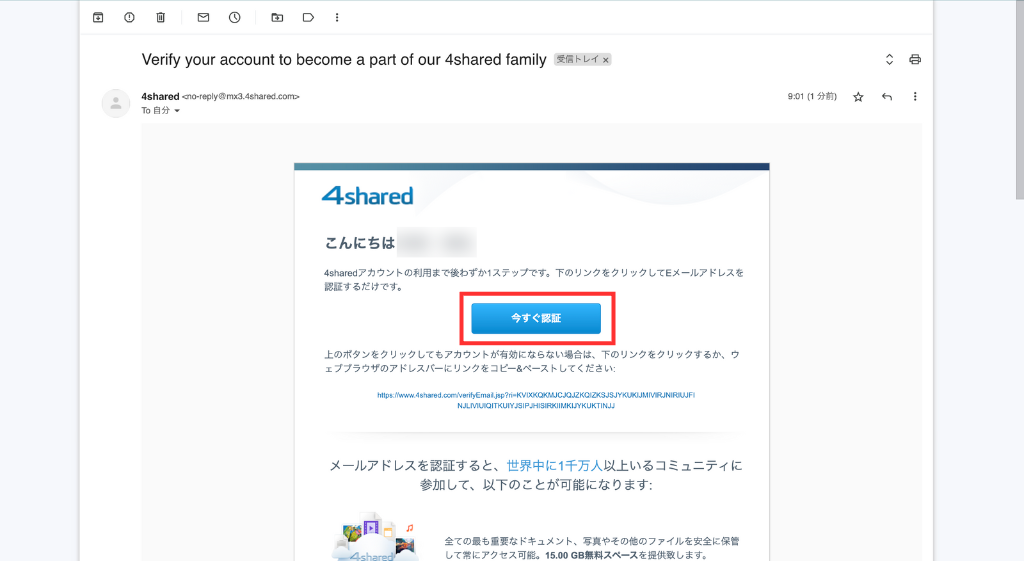
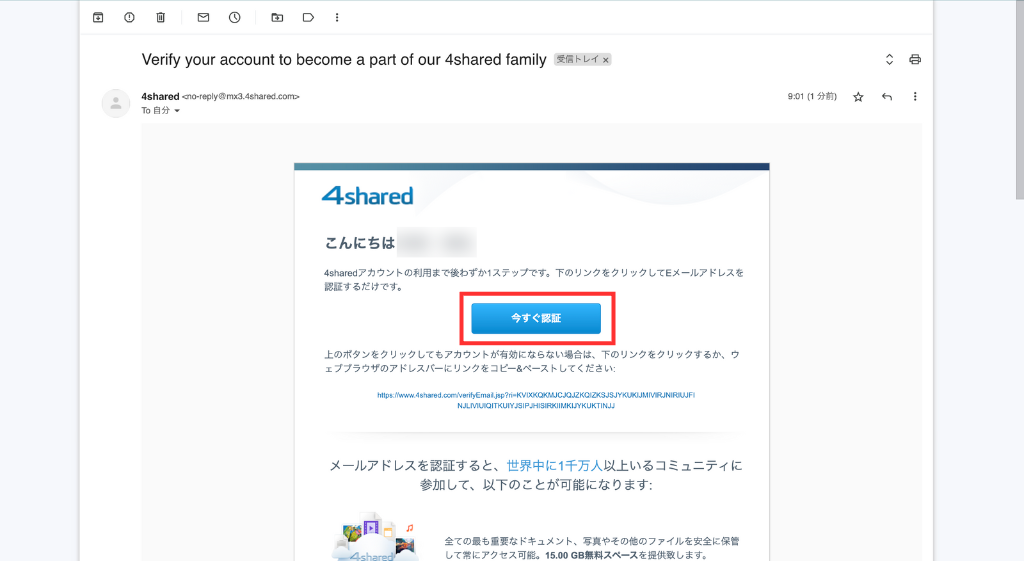
8. pixiv|93.6
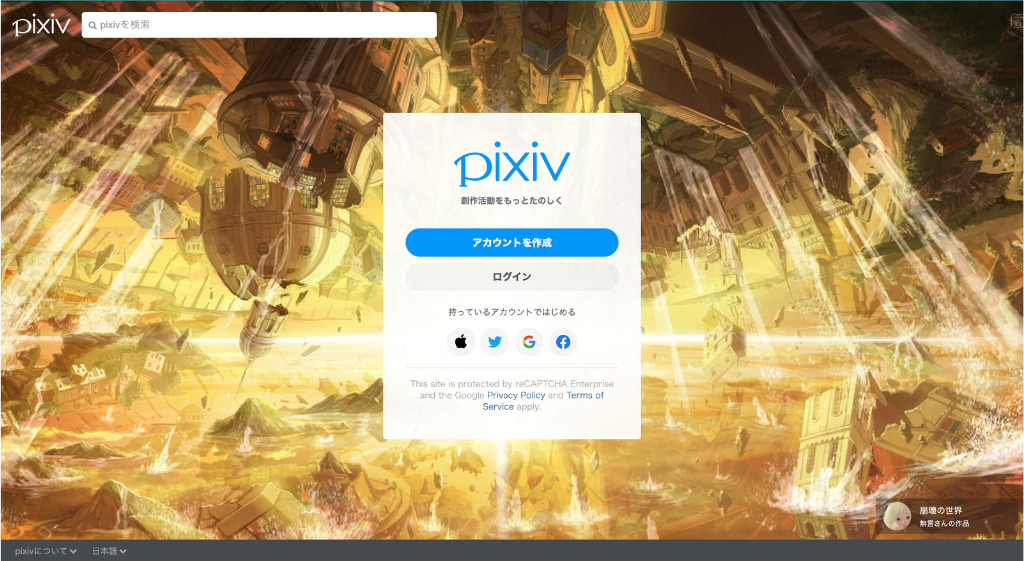
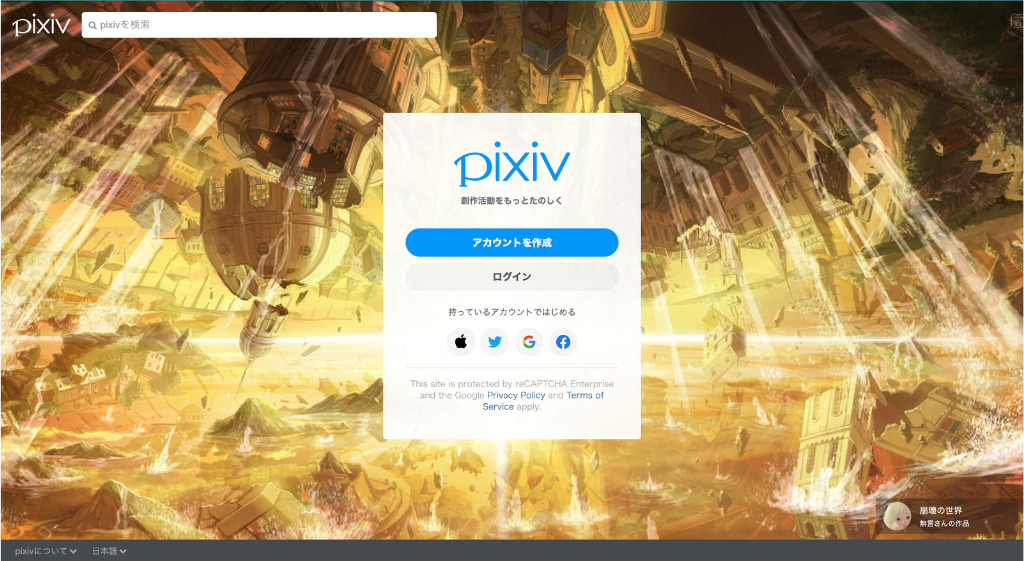
pixiv(ピクシブ)は、2007年にサービスが開始されたイラストや漫画、小説などの投稿・閲覧ができる会員制ソーシャル・ネットワーキング・サービス(SNS)。
登録は無料で、似たような趣味・嗜好を持つユーザー同士で密なコミュニケーションがとれるのが特徴です。
アカウント作成後、プロフィールにブログURLを掲載すれば、被リンクを獲得できます。
\ 右の▼をクリックすると開きます /
被リンク獲得手順
メールアドレスを入力
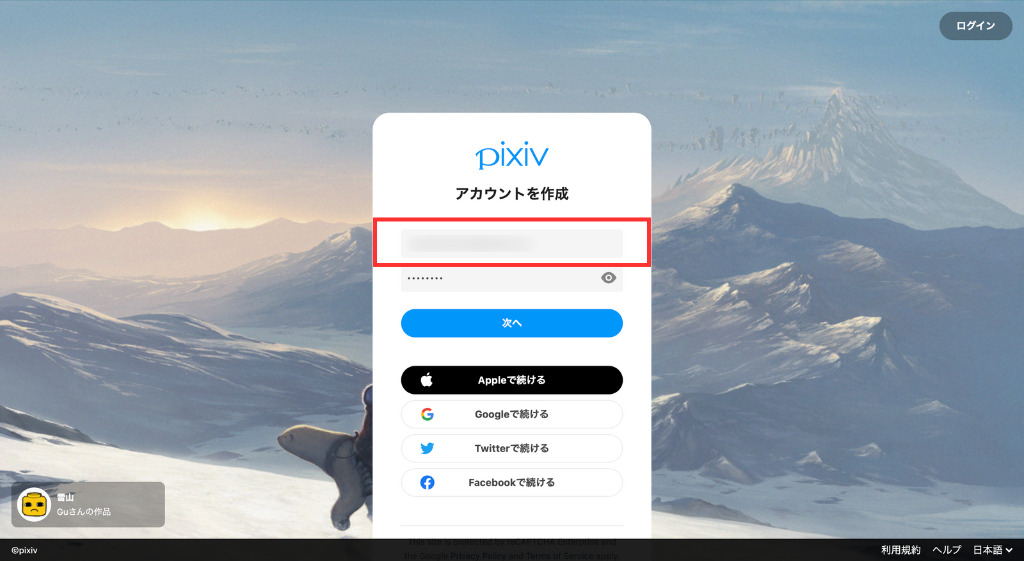
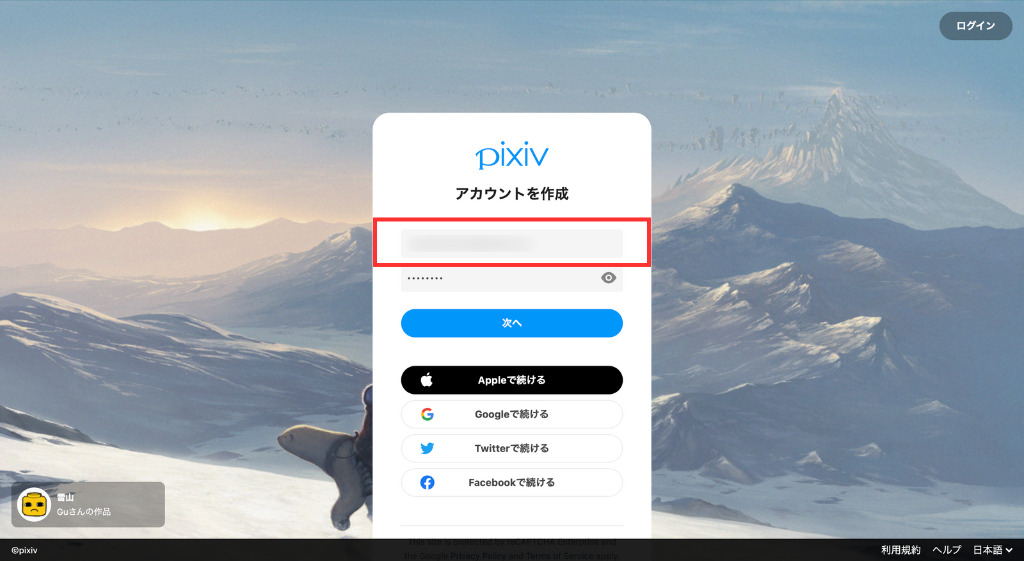
登録方法は、以下の5種類です。
- メールアドレス
- Apple
- X
ここではメールアドレスで登録する手順を紹介します
今後、pixivを活用したい場合は、受信したメールを開いて「メール認証」をしておきましょう。
9. にほんブログ村|92.6
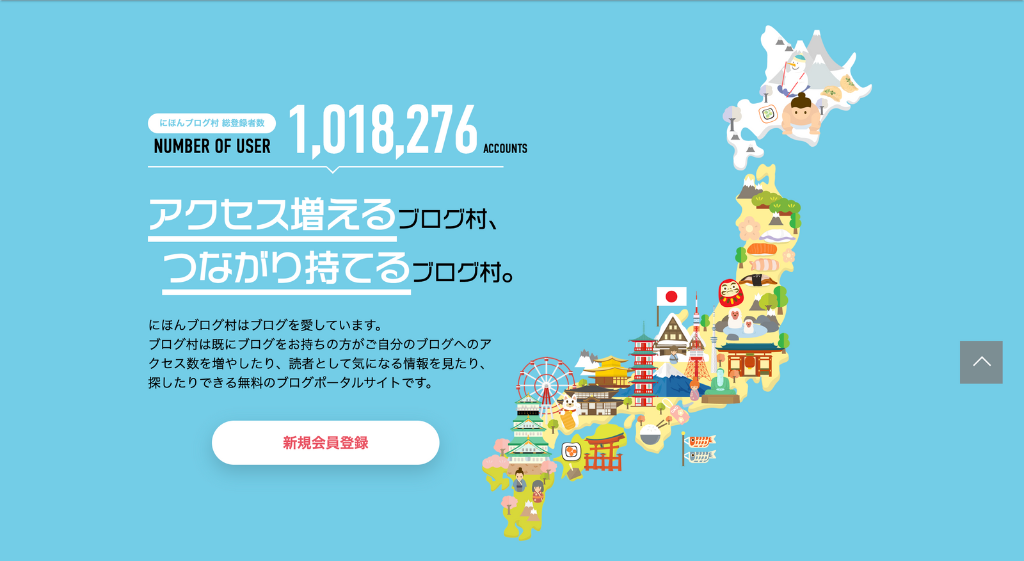
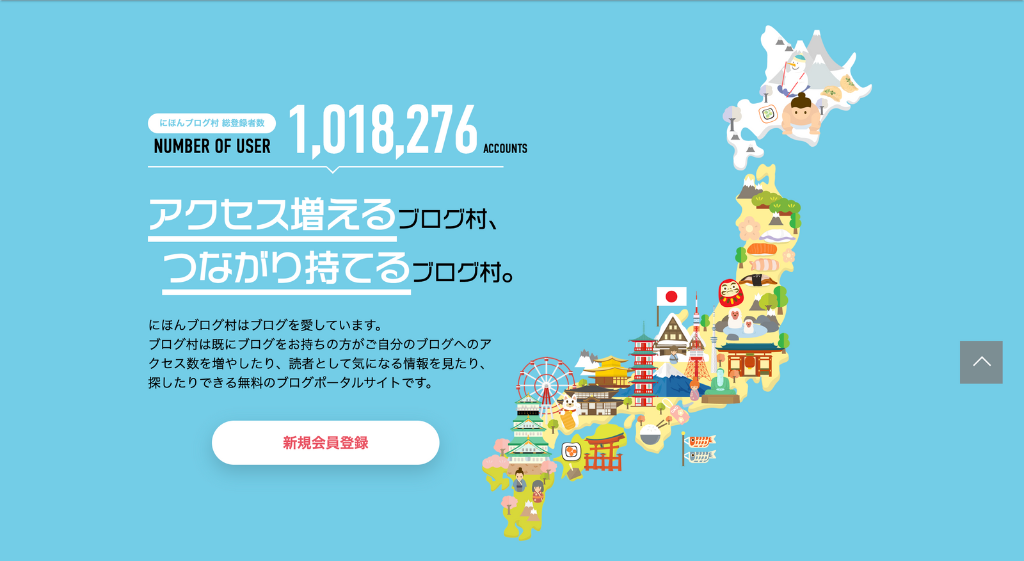
にほんブログ村 は、国内最大級のブログランキングサイト。
ランキング上位に入ってサイト集客を目指したり、同じカテゴリの競合サイトを研究したりできます。
知名度も高く、ブログ集客効果も期待できるので必ず登録しておきましょう。
新規登録後、にほんブログ村 のバナーをサイトに設置すれば、被リンクを獲得できます。
\ 右の▼をクリックすると開きます /
被リンク獲得手順
WordPressの管理画面にログイン
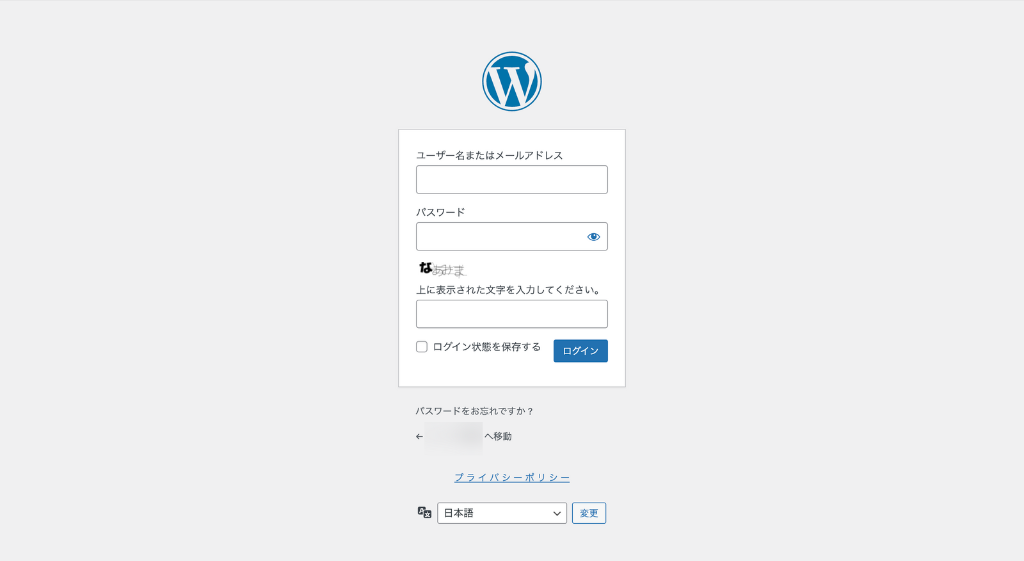
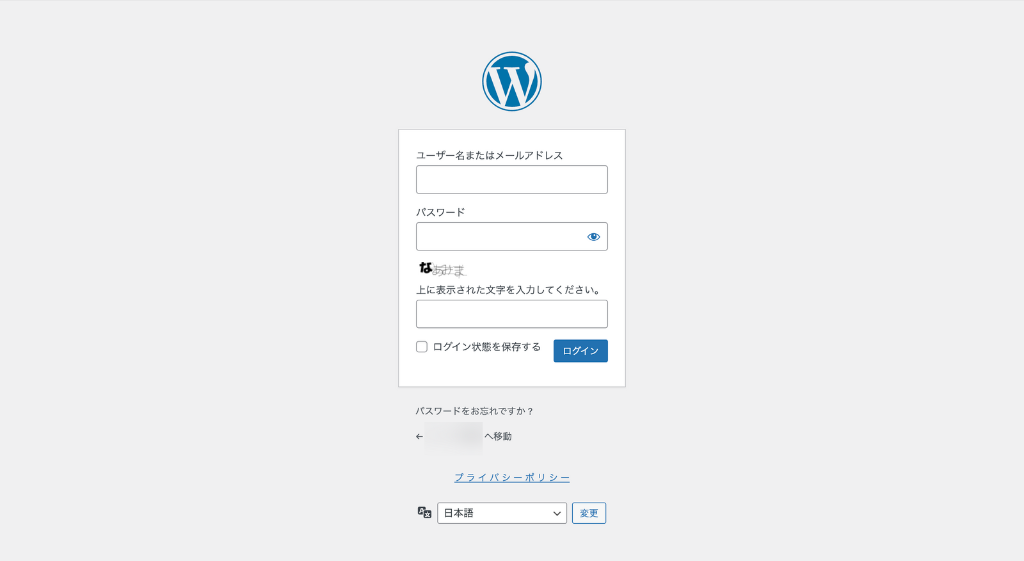
「カスタムHTML」をクリック
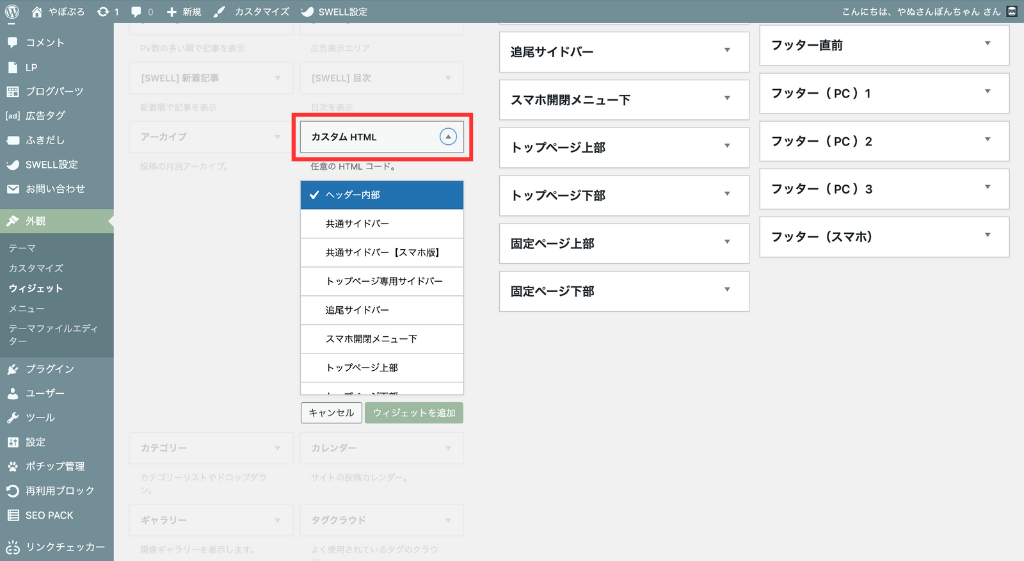
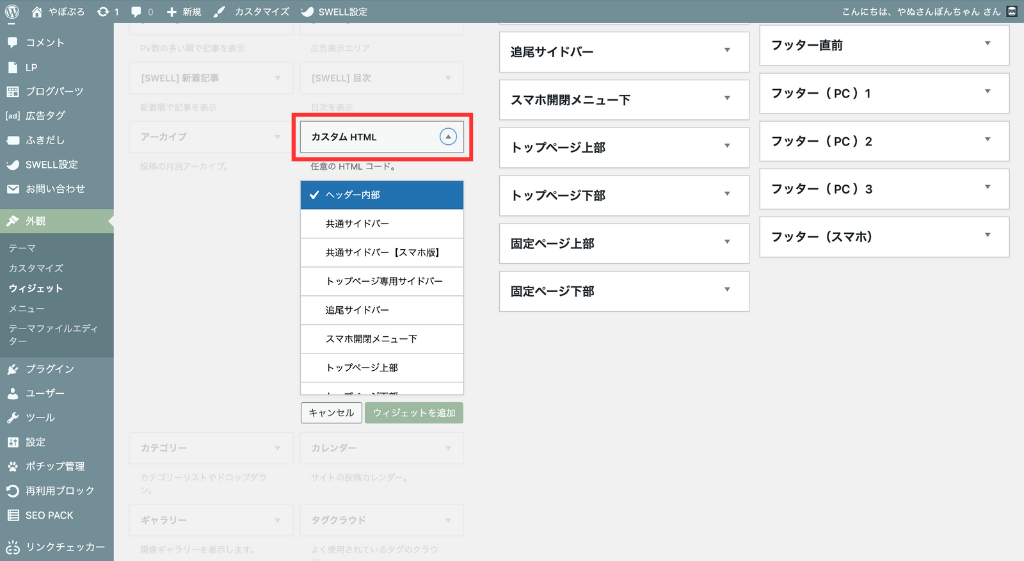
バナーを設置したい場所を選択
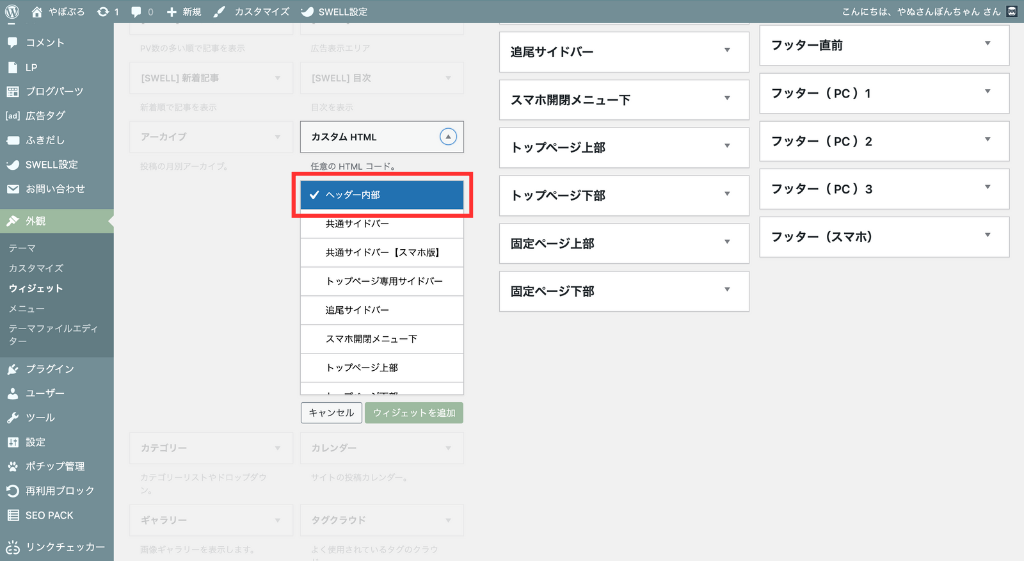
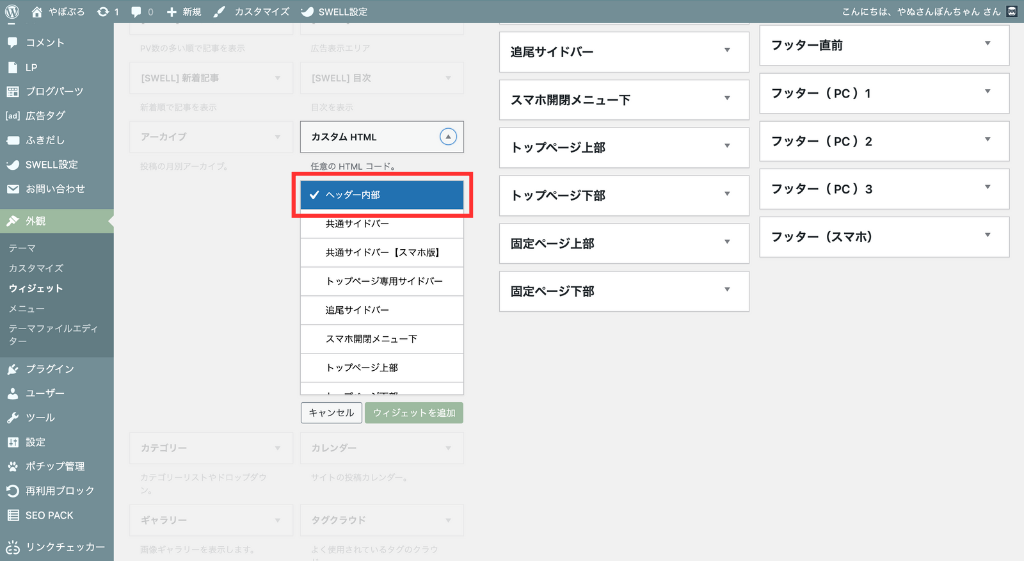
当サイトでは「フッター直前」に設置しました
「ウィジェットを追加」をクリック
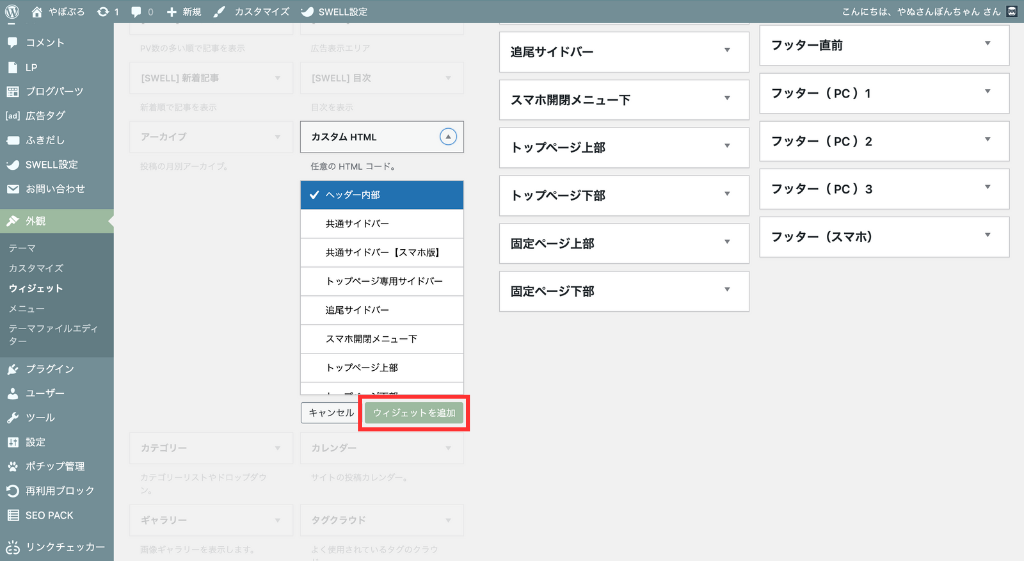
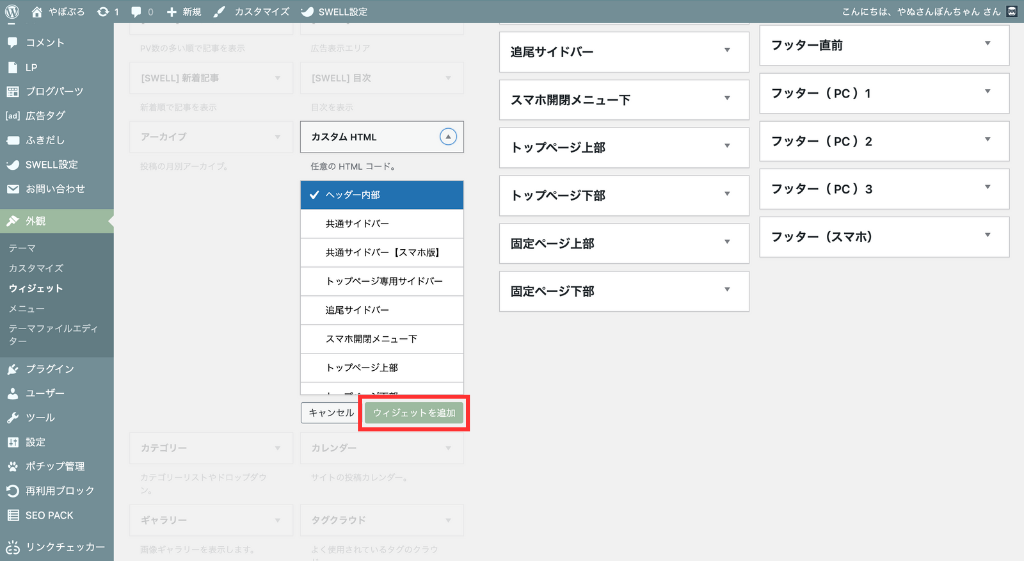
コピーしたタグを貼り付け
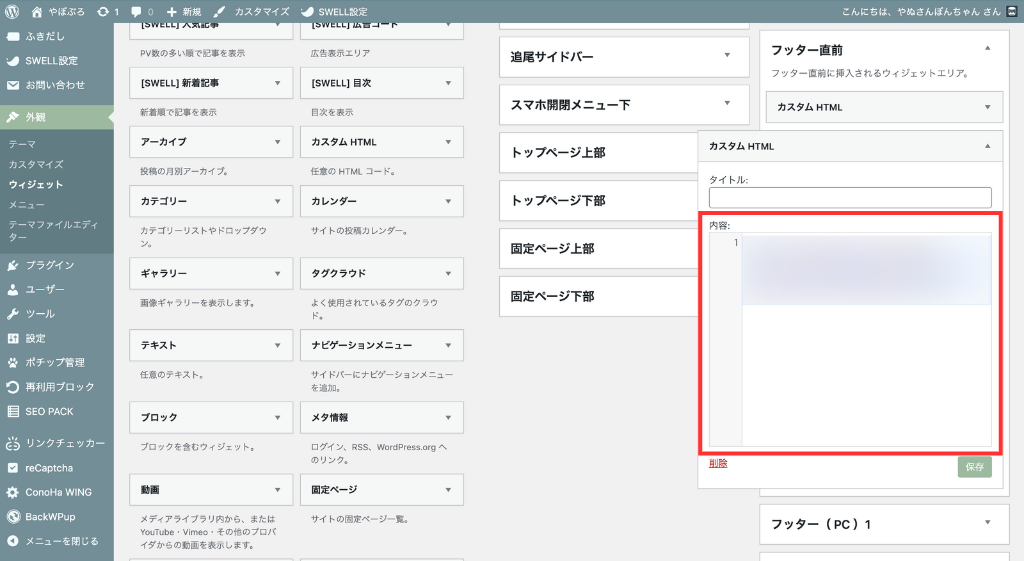
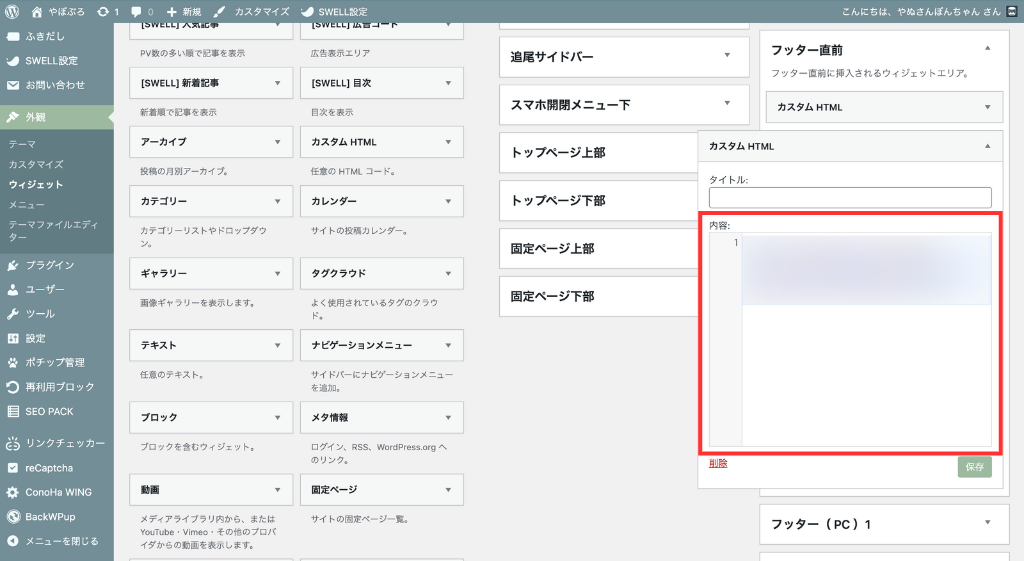
「保存」をクリック
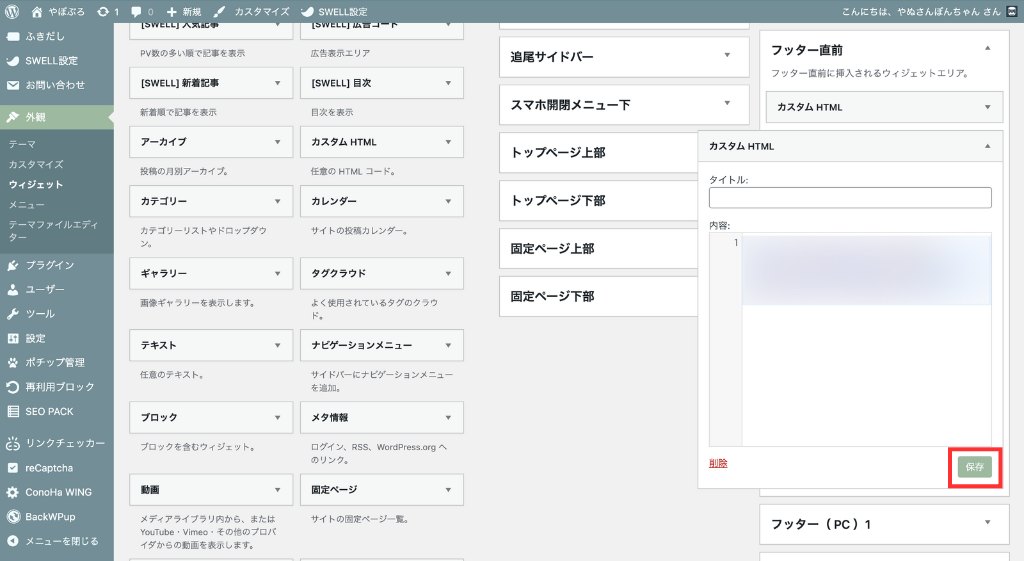
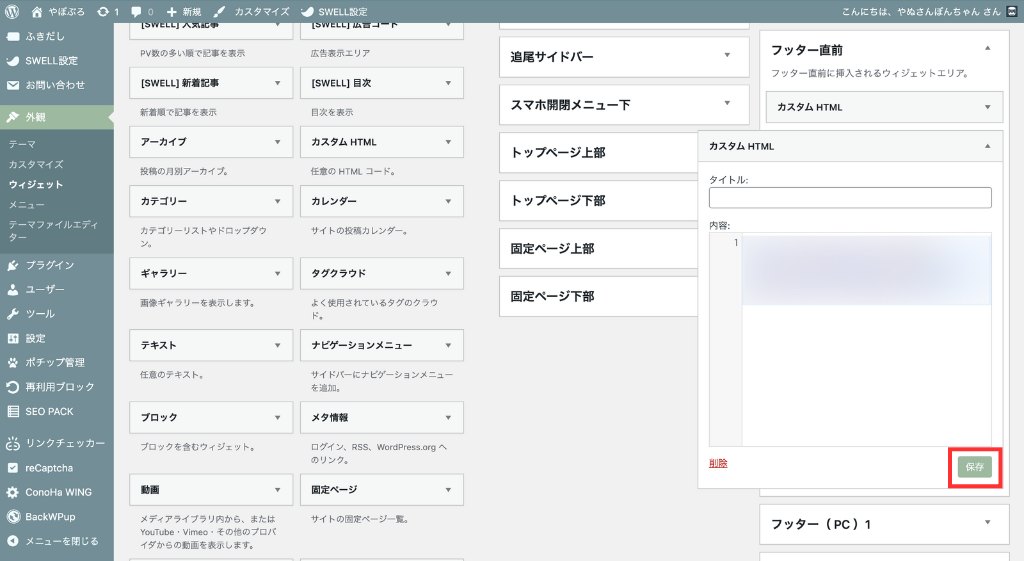
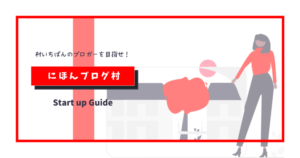
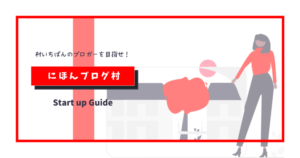
10. Pinterest|92.1
Pinterest(ピンタレスト)は、ネット上の画像や動画をコレクション・シェアできるサービス。
ブログと連携することで画像を自動投稿できるため、愛用しているブロガーも非常に多いのが特徴です。
アカウント作成後、プロフィールにブログURLを掲載すれば、被リンクを獲得できます。
\ 右の▼をクリックすると開きます /
被リンク獲得手順


11. GIPHY|91.2
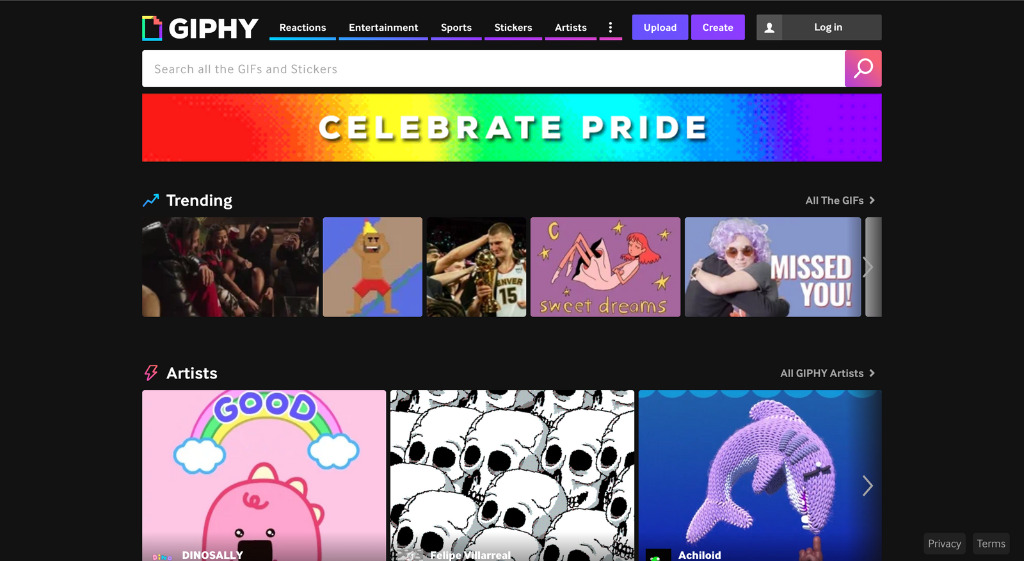
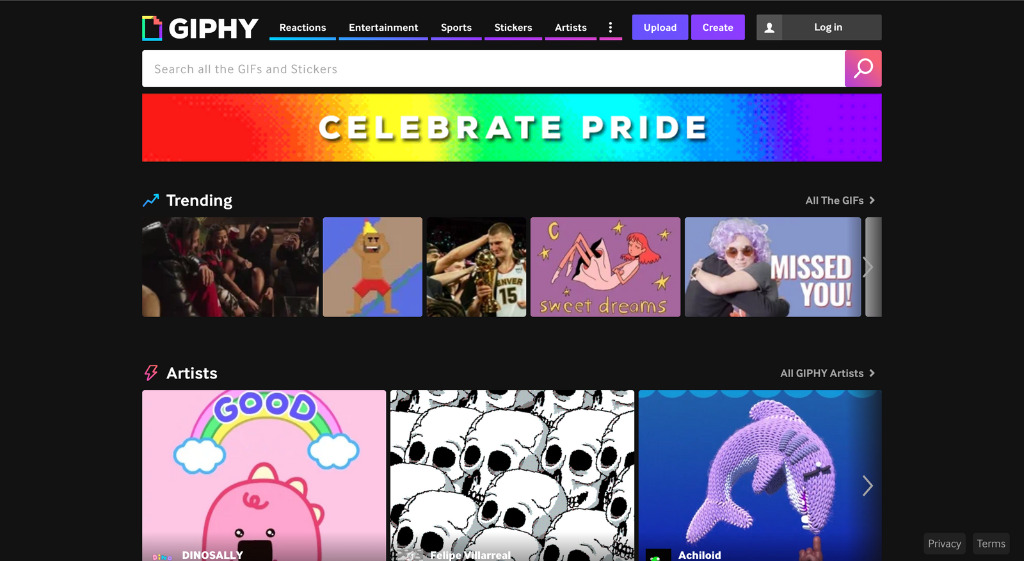
GIPHY は、テンプレの中から自分好みのGIFアニメーションを検索・使用できるプラットフォーム。
GIFアニメーションは、InstagramなどのSNSに利用できるので、ブログ集客の手段にもなりますね。
サインアップ後、プロフィールにブログURLを掲載すれば、被リンクを獲得できます。
\ 右の▼をクリックすると開きます /
被リンク獲得手順
受信したメールのコード(4桁)を確認
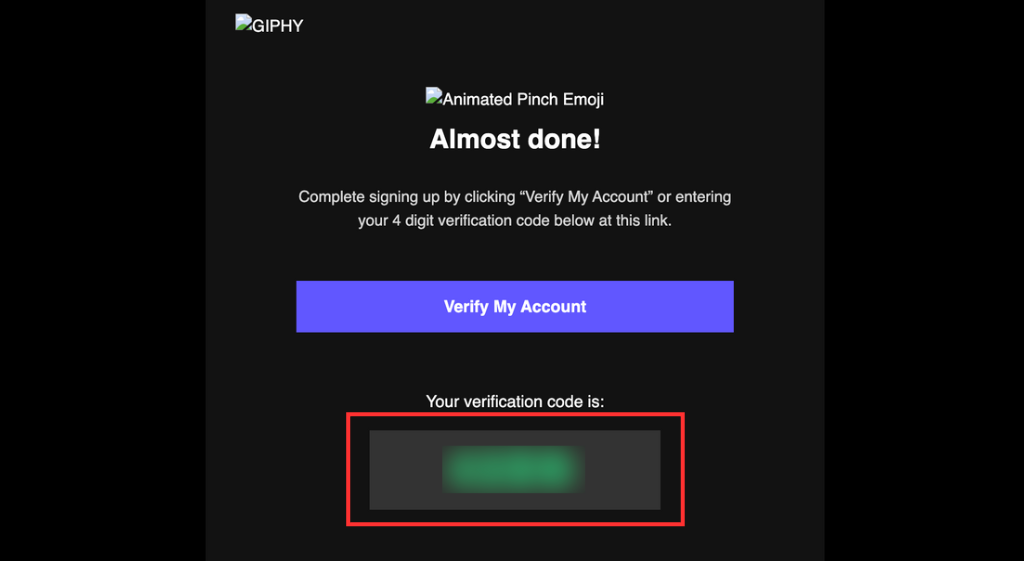
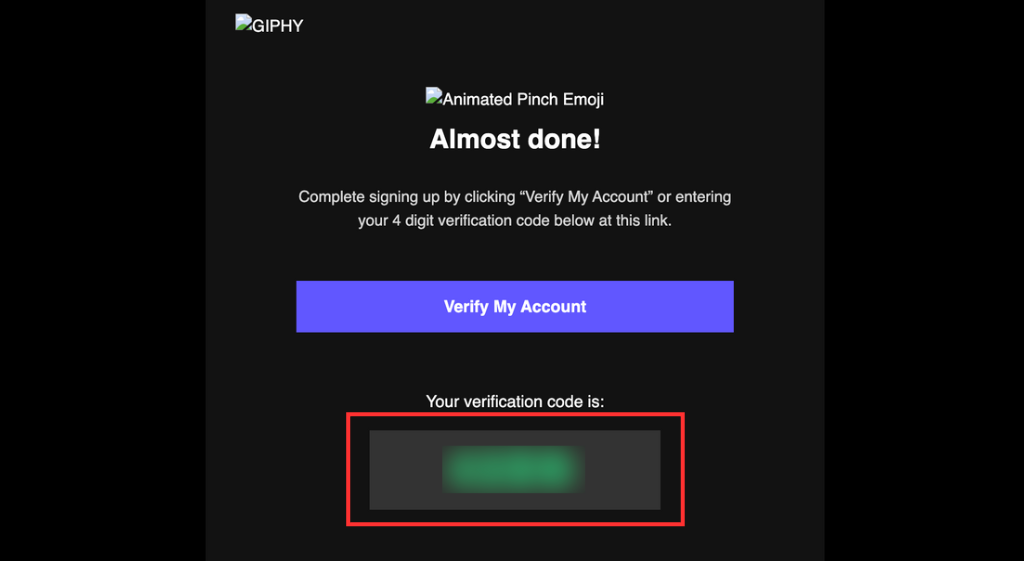
12. Linktree|90.2
Linktree(リンクツリー)は、複数リンクをひとつのページにまとめられるリンクまとめサービス。
Instagram や Xなどの複数のリンクをひとつにまとめられて便利ですが、日本語に対応していないので注意しましょう。
サインアップ後、リンク集にブログURLを掲載すれば、被リンクを獲得できます。
\ 右の▼をクリックすると開きます /
被リンク獲得手順
13. はてなブックマーク|89.6
はてなブックマーク は、気になる記事をオンライン上にブックマークできるサービス。
競合サイトの記事をあとでまとめて読み返せるので、記事のリサーチ時にも活用できます。
ユーザー登録後、ブログURLをブックマークに追加すれば、被リンクを獲得できます。
\ 右の▼をクリックすると開きます /
被リンク獲得手順
ユーザー名を入力
受信したメールの「本登録用URL」をクリック
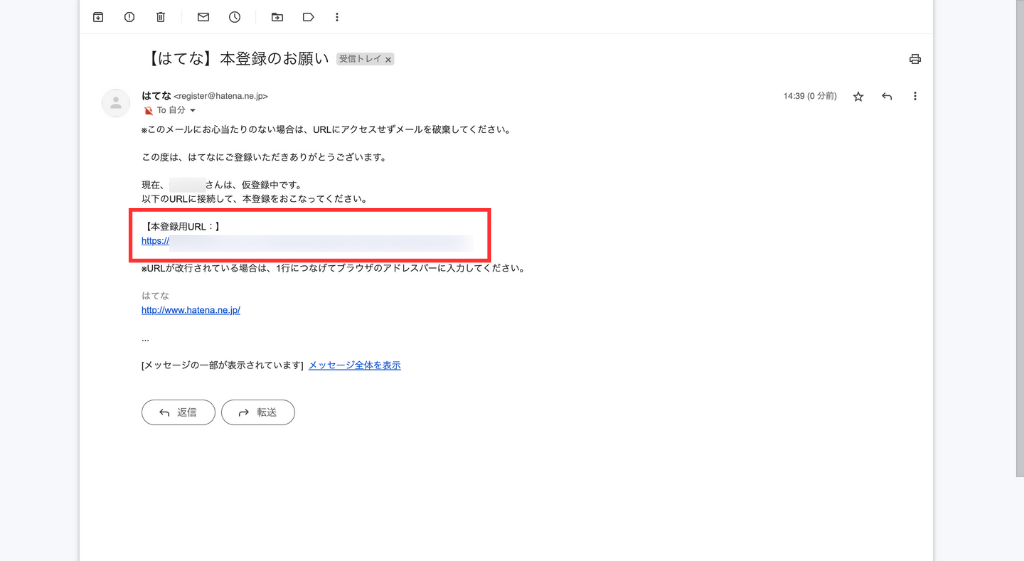
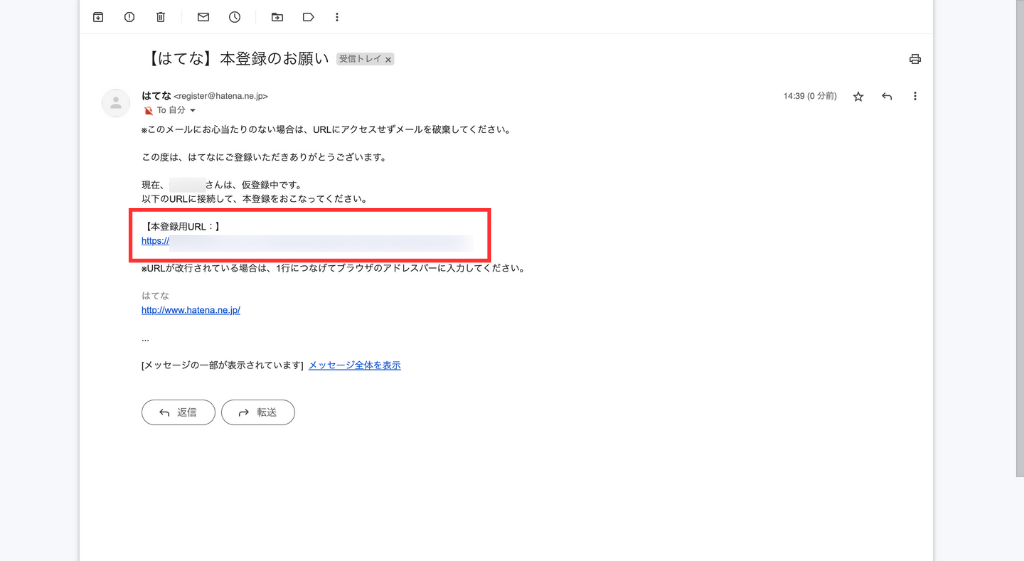
サイトが表示されることを確認


サイトが表示されれば設定完了


14. ペライチ|86.6
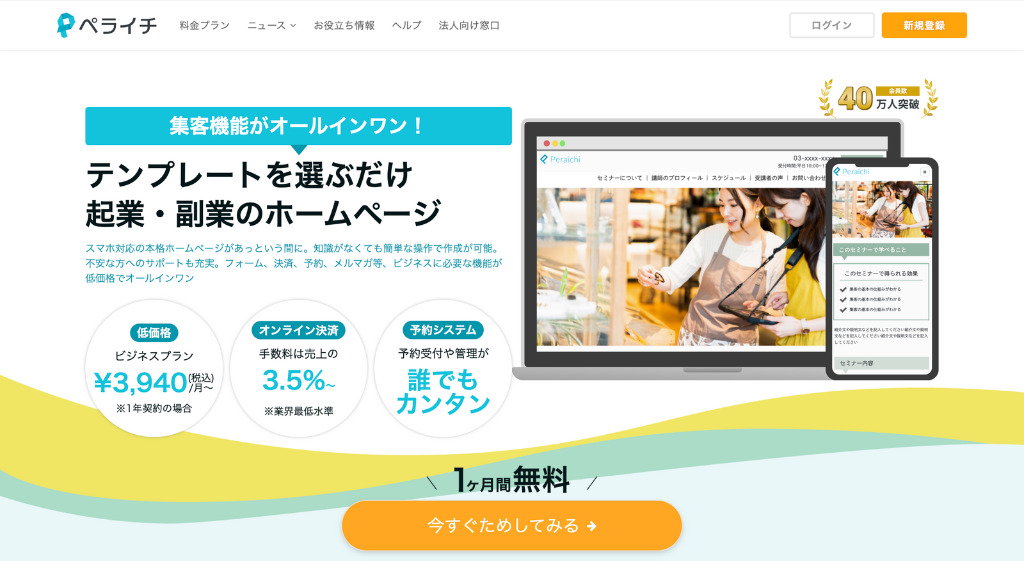
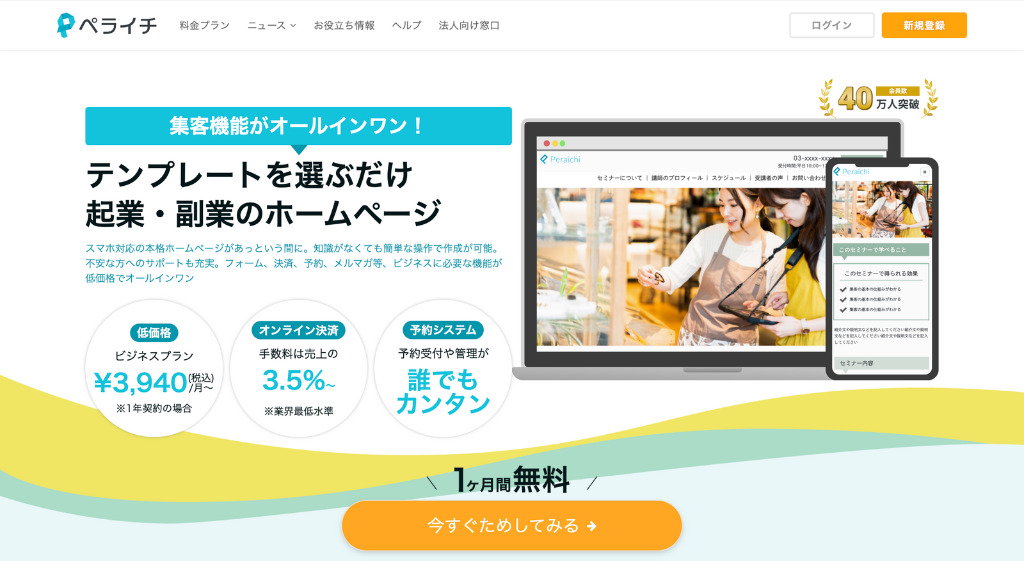
ペライチ は、無料のホームページ作成サービス。
専門知識ゼロでも、3ステップで簡単にオリジナルのホームページが作れます。
また、ペライチ はブログ集客のツールとしても優秀なので、ぜひ上手に活用しましょう。
会員登録後、新規ホームページにブログURLを掲載すれば、被リンクを獲得できます。
なお、被リンクの獲得手順は、こちらの記事で解説しています。
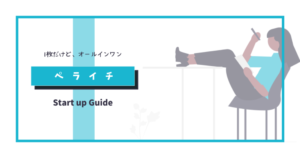
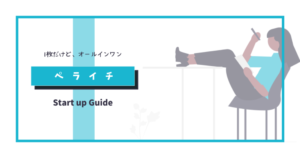
15. Wantedly|86.0
Wantedly(ウォンテッドリー)は、2012年にサービスが開始されたビジネスSNSサービス。
4万を超える企業が登録しているので、被リンク獲得目的だけではなく、転職やビジネスチャンスの機会として活用するのもいいでしょう。
アカウント作成後、プロフィールにブログURLを掲載すれば、被リンクを獲得できます。
\ 右の▼をクリックすると開きます /
被リンク獲得手順
メールアドレスを入力
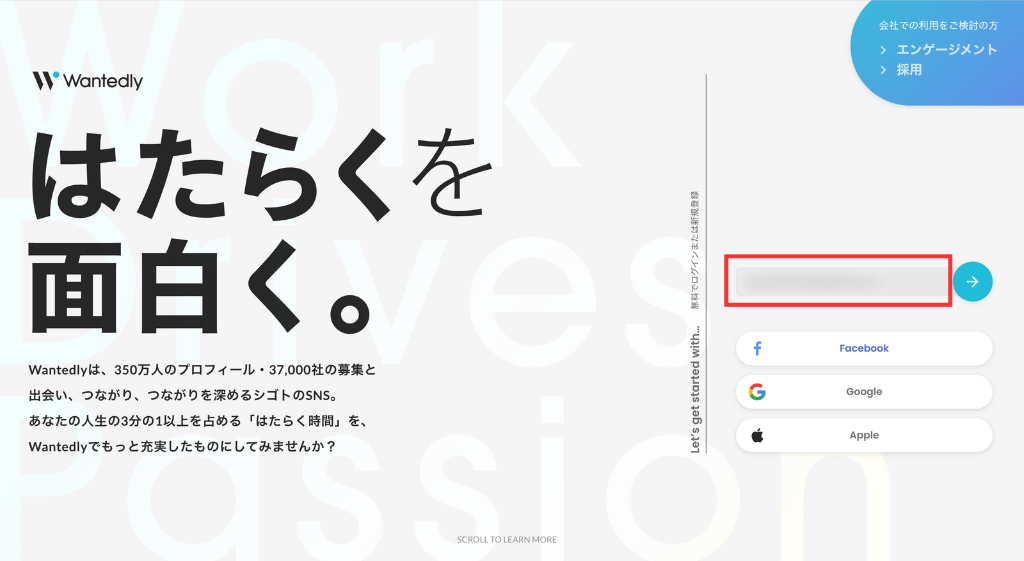
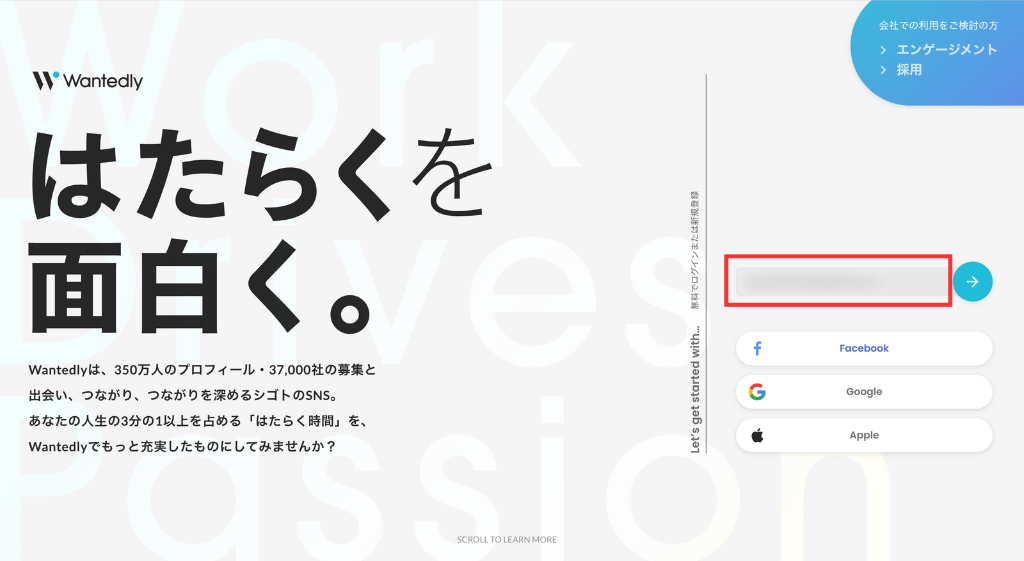
登録方法は、以下の4種類です。
- メールアドレス
- Apple
ここではメールアドレスで登録する手順を紹介します
16. CAMPFIRE|85.9
CAMPFIRE(キャンプファイヤー)は、国内最大級のクラウドファンディングサービス。
プロジェクトの掲載は無料、公開前の審査も必要最低限のものだけなので、だれでもすぐにクラウドファンディングを始められます。
会員登録後、プロフィールにブログURLを掲載すれば、被リンクを獲得できます。
\ 右の▼をクリックすると開きます /
被リンク獲得手順
メールアドレスを入力
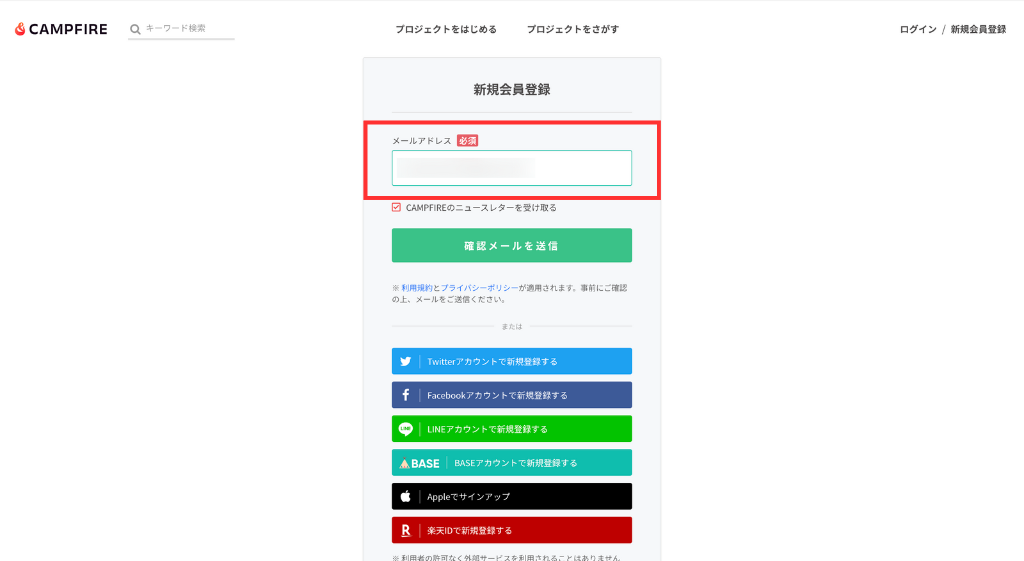
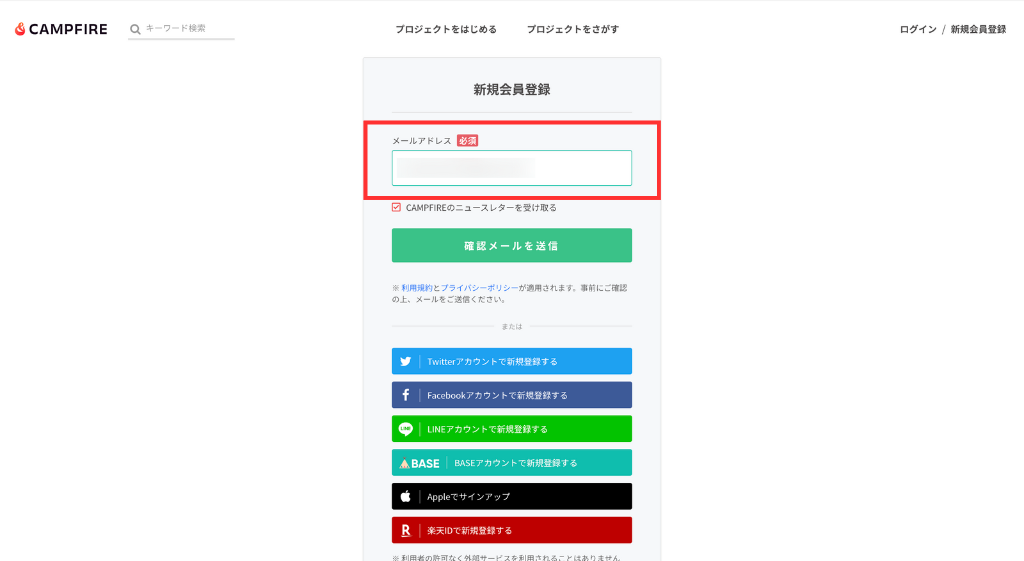
登録方法は、以下の7種類です。
- メールアドレス
- X
- LINE
- BASE
- Apple
- 楽天ID
ここではメールアドレスで登録する手順を紹介します
受信したメールの「メールアドレスを認証する」をクリック
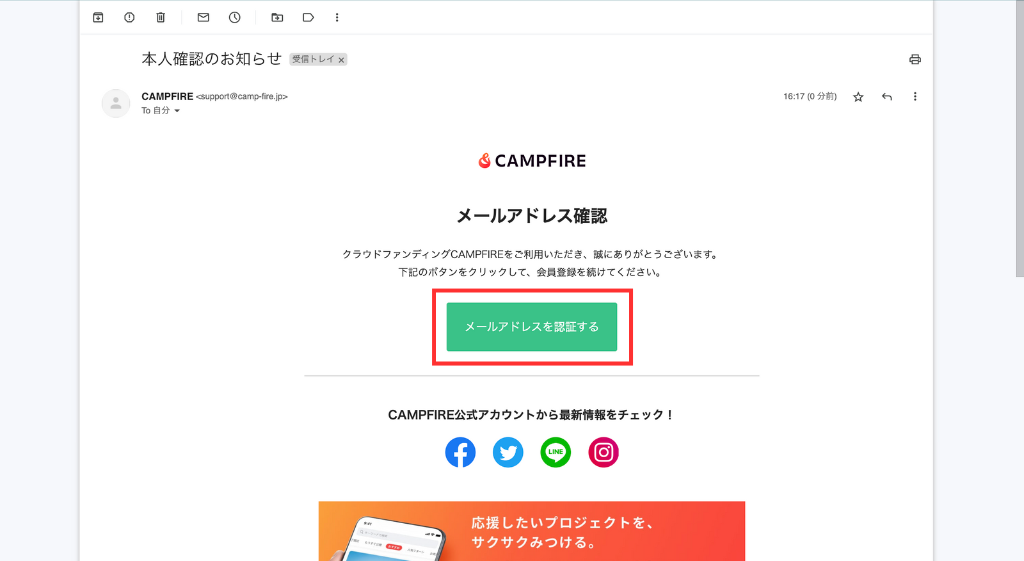
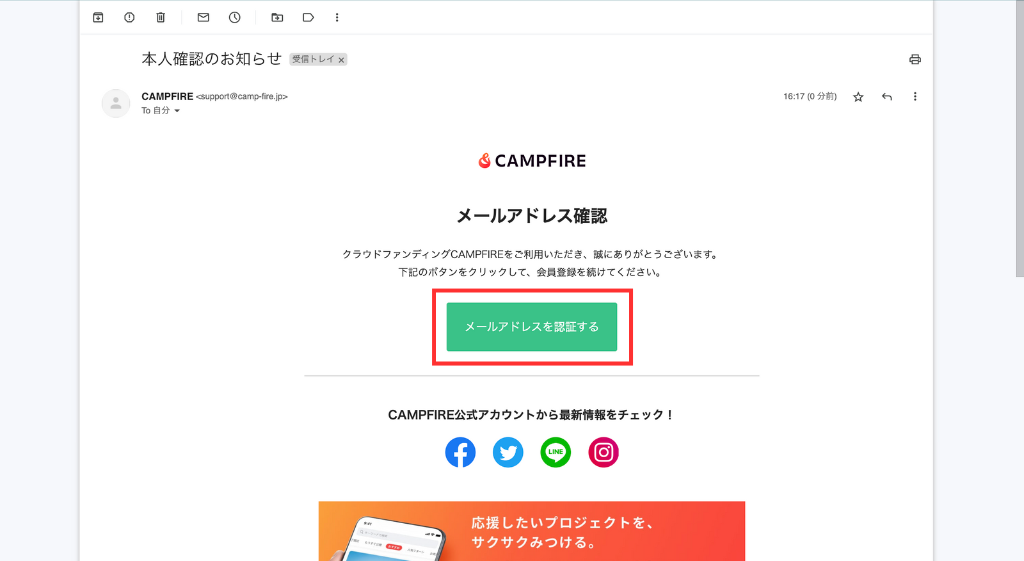
17. Pearltrees|85.1
Pearltrees(パールツリー)は、お気に入りのWebページや写真、PDFなどのファイルを集約できるコレクションサービス。
アイコン形式で個々のファイルをコレクションできるので、ほしいものがすぐ見つかります。
新規アカウント作成後、アイコンにブログURLを掲載すれば、被リンクを獲得できます。
\ 右の▼をクリックすると開きます /
被リンク獲得手順
サイトが表示されれば設定完了


18. Qiita|84.8
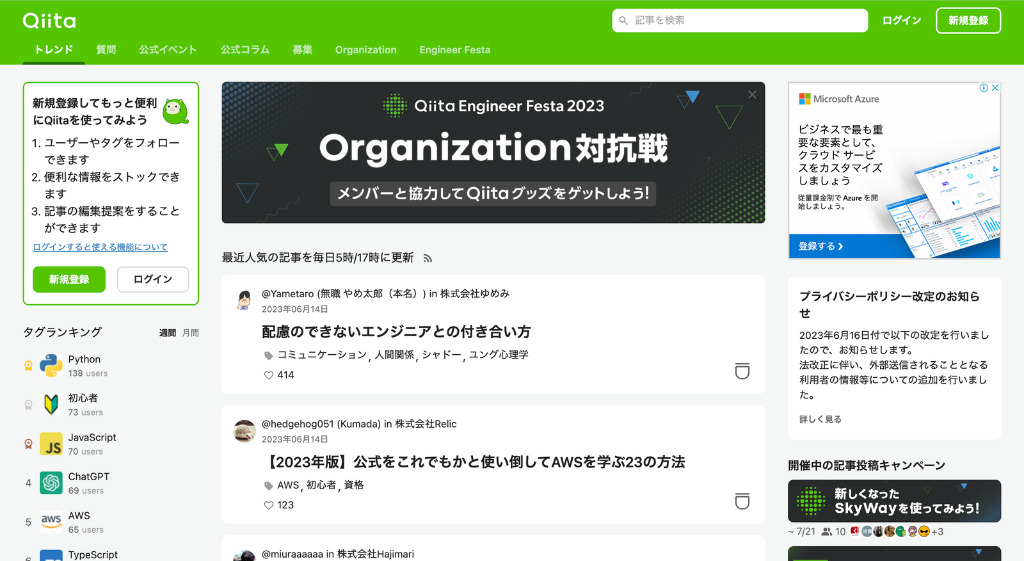
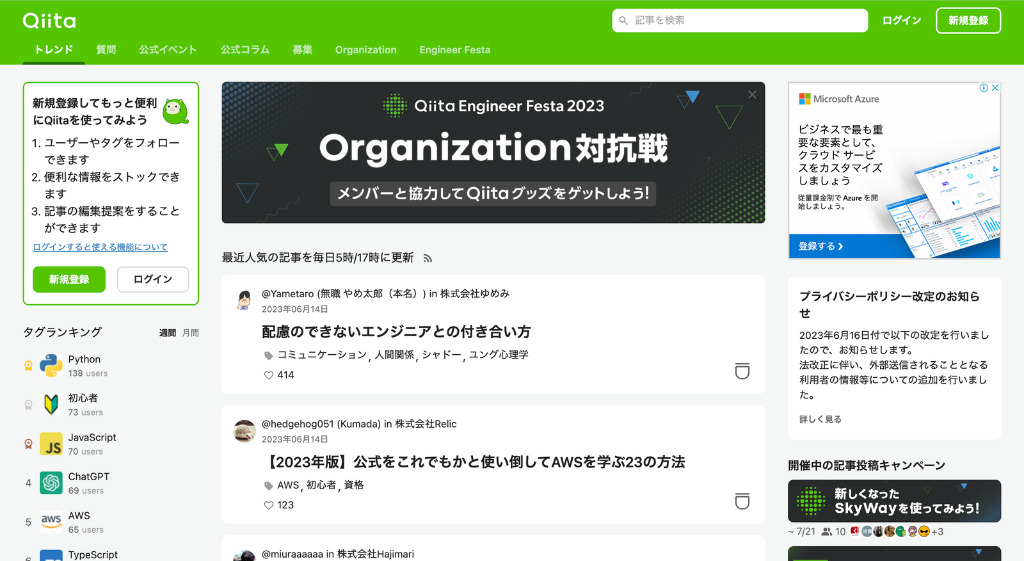
Qiita(キータ)は、おもにエンジニア向けの知識を記録、シェアできるサービス。
エンジニア向けサイトのため、ブロガーの知名度はそこまで高くありませんが、ドメインパワーが高く被リンク獲得必須のサービスといえます。
会員登録後、プロフィールにブログURLを掲載すれば、被リンクを獲得できます。
\ 右の▼をクリックすると開きます /
被リンク獲得手順
受信したメールの「メールアドレスを認証」をクリック
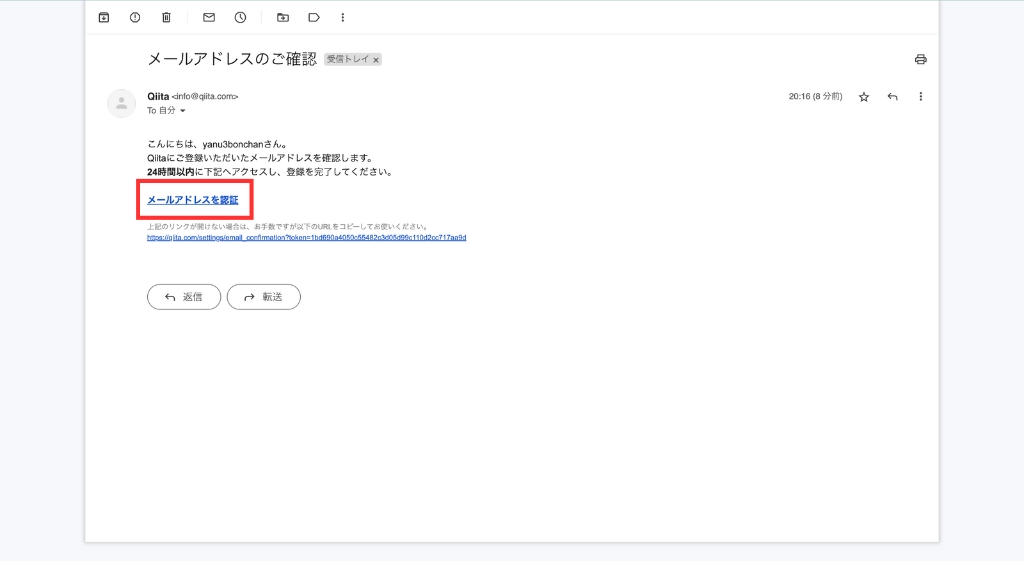
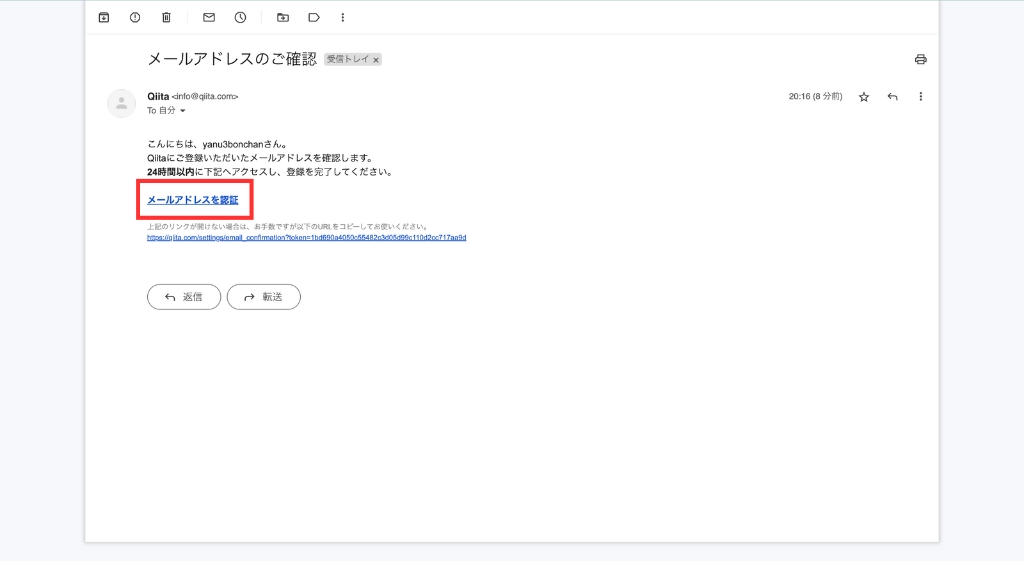
19. NewsPicks|84.2
NewsPicks(ニューズピックス)は、経済ニュースのソーシャルメディア。
記事やオリジナル番組を通じて、国内外の経済ニュースや最新の注目トピックをインプットできるので、特に忙しい副業ブロガー必見です。
アカウント作成後、プロフィールにブログURLを掲載すれば、被リンクを獲得できます。
\ 右の▼をクリックすると開きます /
被リンク獲得手順
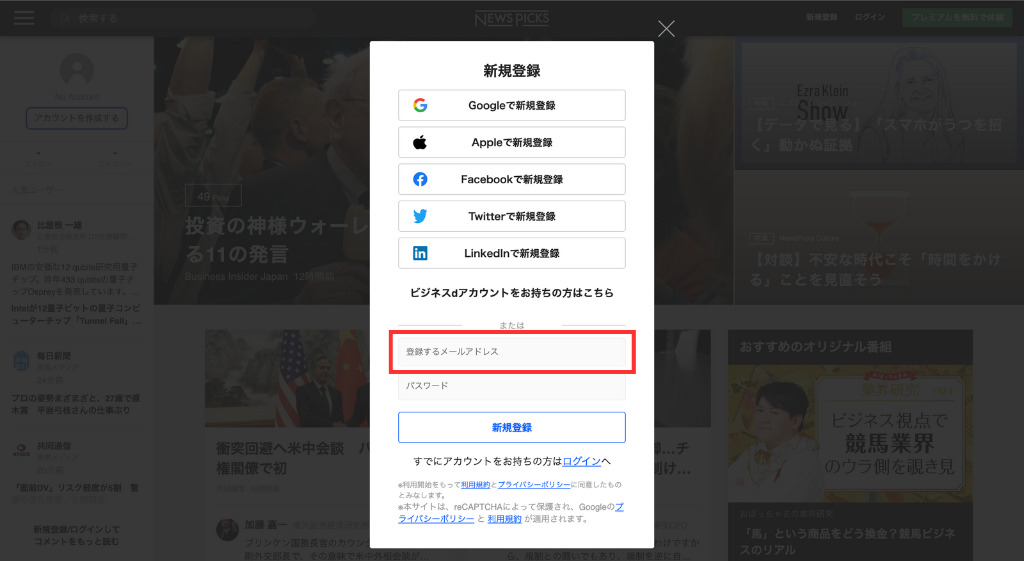
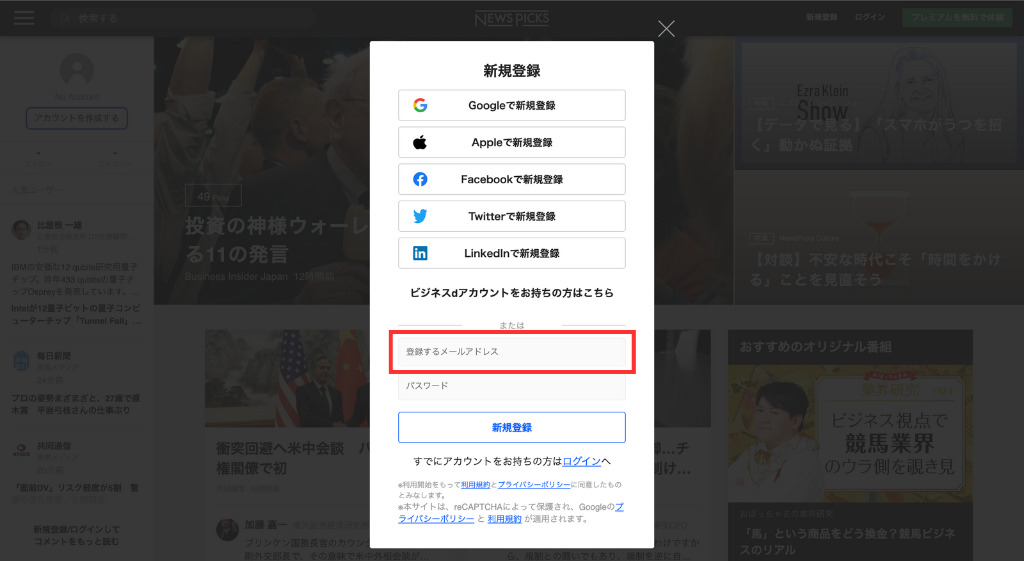
登録方法は、以下の7種類です。
- Apple
- X
- ビジネスdアカウント
- メールアドレス
ここではメールアドレスで登録する手順を紹介します
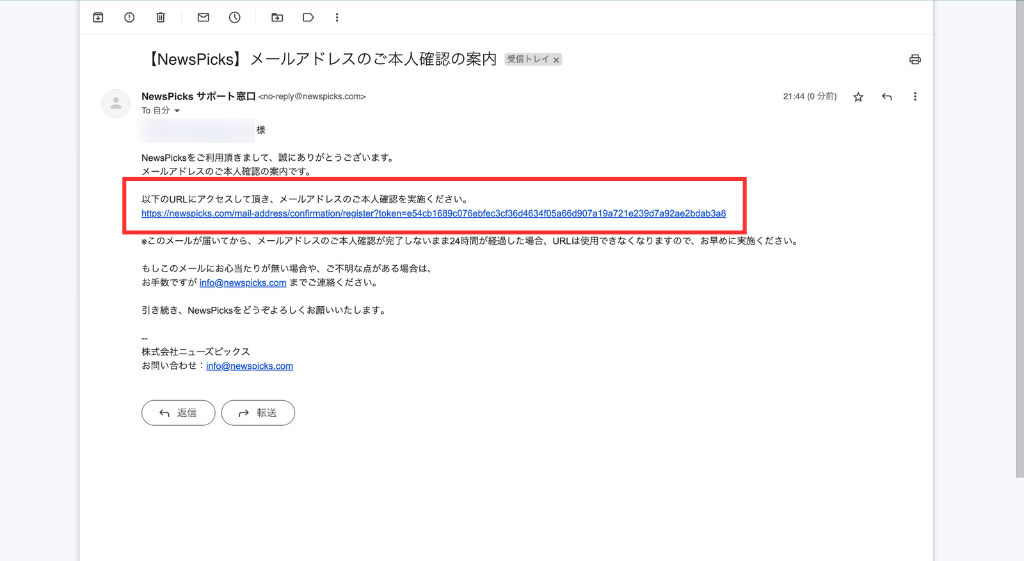
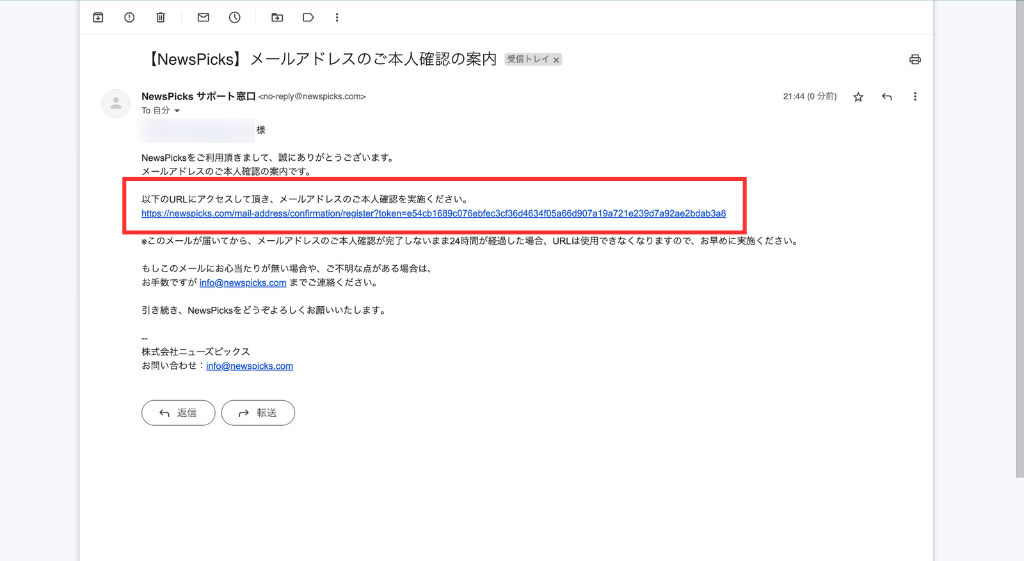
20. Ameba Ownd|83.0
Ameba Ownd(アメーバオウンド)は、ホームページ作成サービス。
スマホにも対応しており、SNSの連携もできるのが特徴です。
「アメーバID」を作成後、Ameba Ownd 上で記事を作成。
記事の本文にブログURLに設置すれば、被リンクを獲得できます。
\ 右の▼をクリックすると開きます /
被リンク獲得手順
「Ameba新規登録(無料)」をクリック
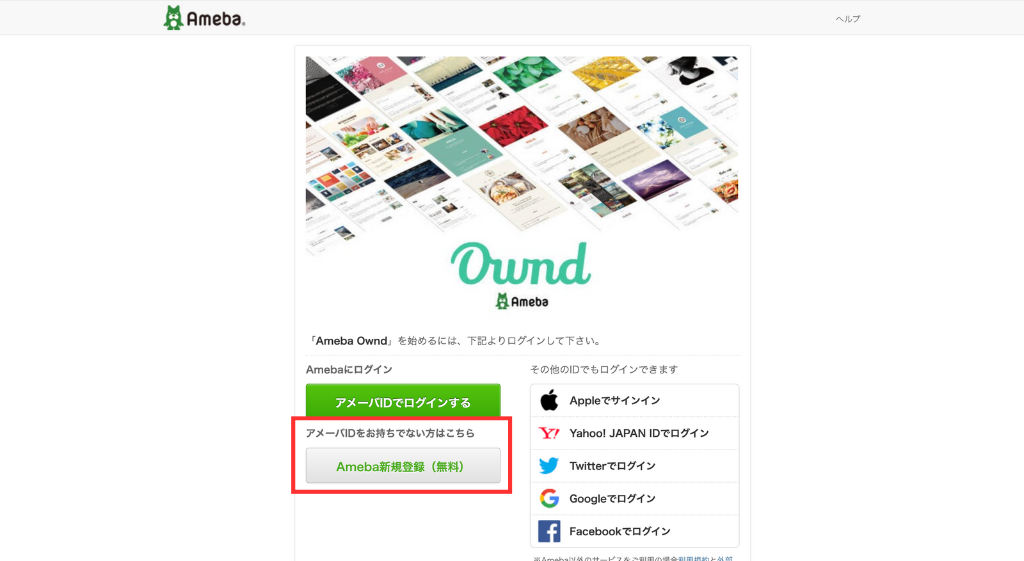
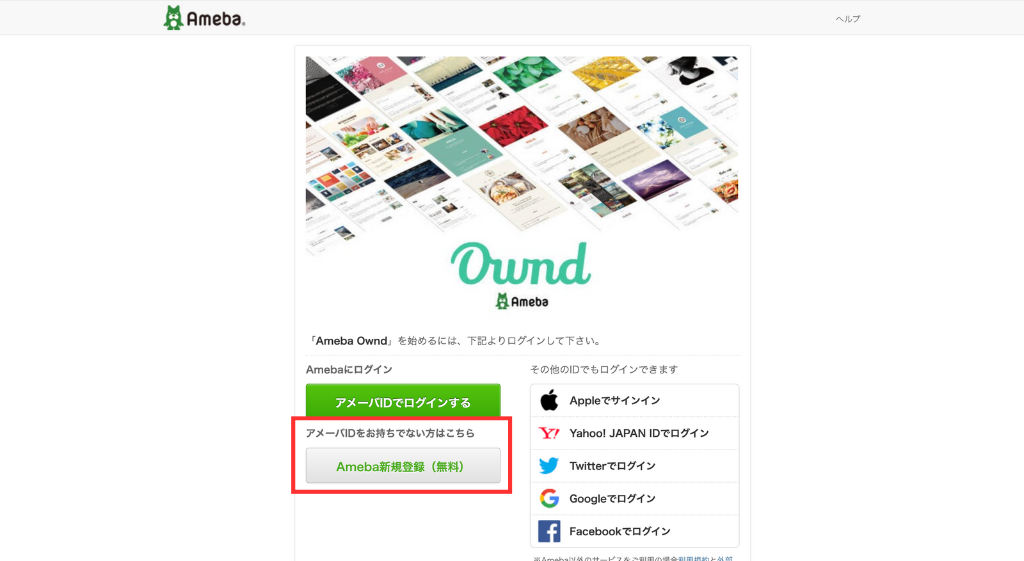
Ameba Ownd のログインには「アメーバID」が必要です。
ここでは、アメーバIDを持っていない場合の手順を紹介します
メールアドレスを入力
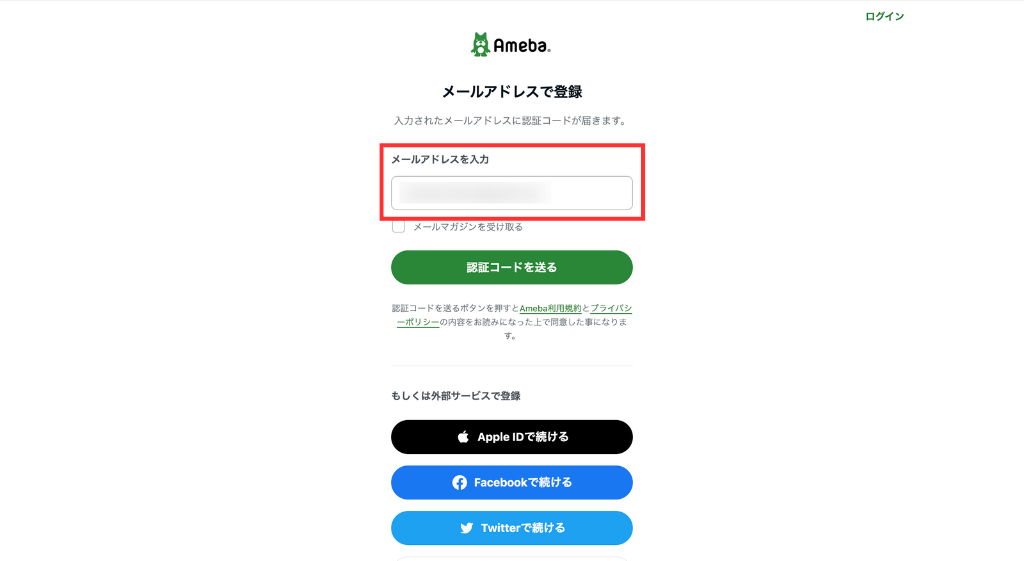
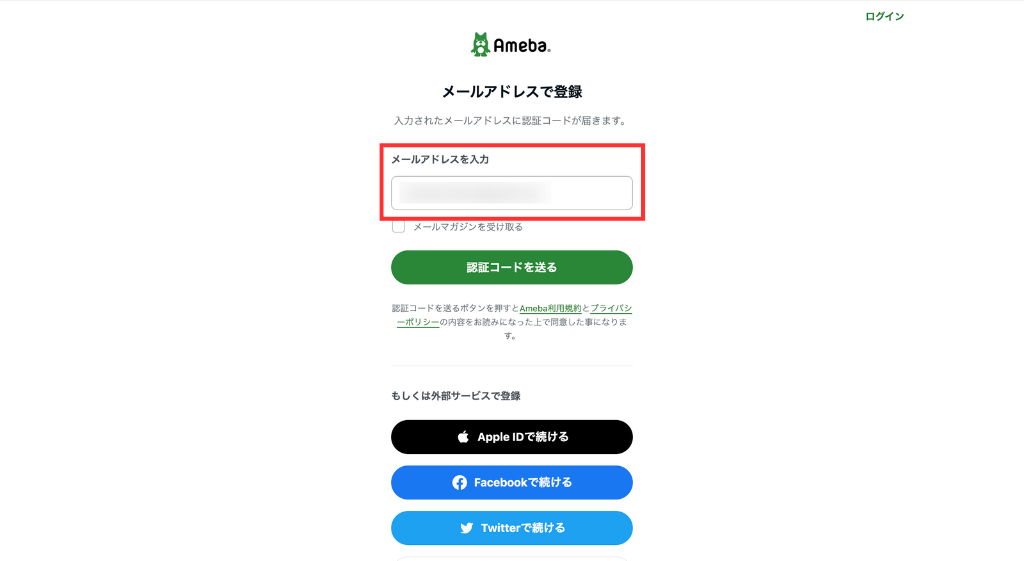
登録方法は、以下の6種類です。
- メールアドレス
- Apple
- X
- Yahoo! JAPAN ID
ここでは、メールアドレスで登録する手順を紹介します
受信したメールの認証コードを確認
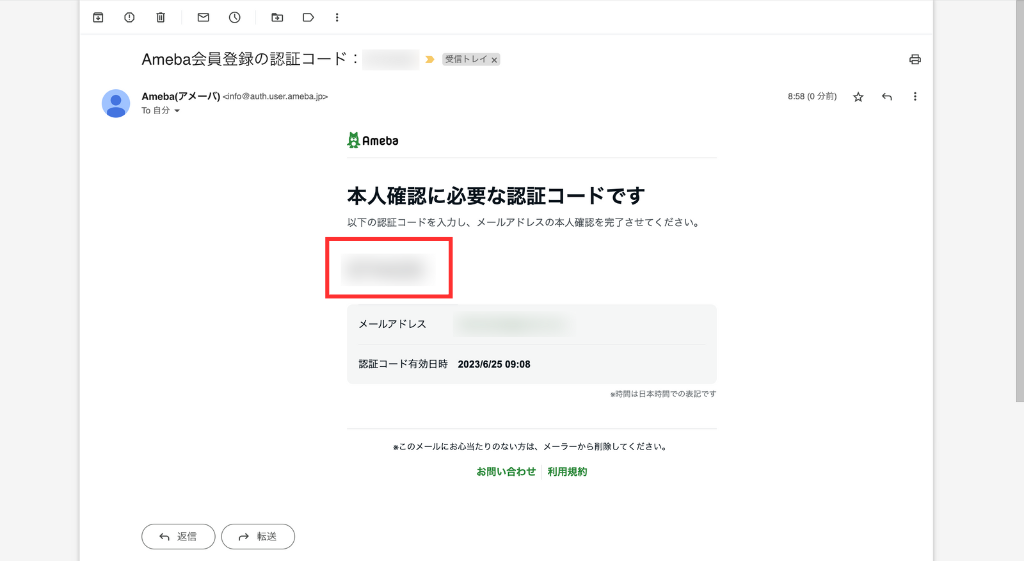
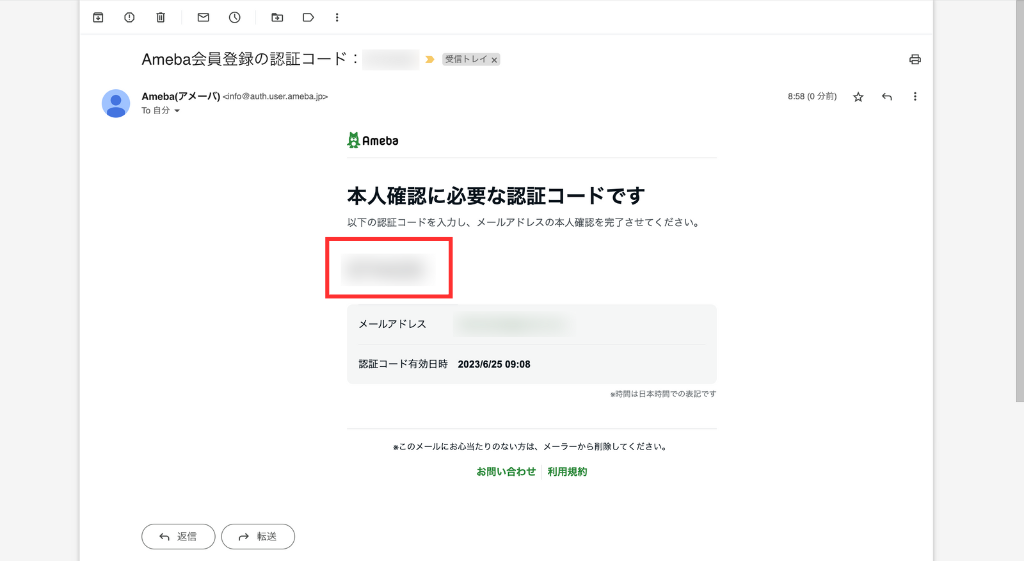
サイトが表示されれば設定完了


21. 人気ブログランキング|80.9
人気ブログランキング は、にほんブログ村 と並ぶ国内最大級のブログランキングサイト。
にほんブログ村 とのちがいは、初心者でも安心のシンプルな使いやすさです。
利用者の年齢層が広いので、だれでも気軽に利用できるでしょう。
アカウント作成後、人気ブログランキング のバナーをサイトに設置すれば、被リンクを獲得できます。
\ 右の▼をクリックすると開きます /
被リンク獲得手順
WordPressの管理画面にログイン
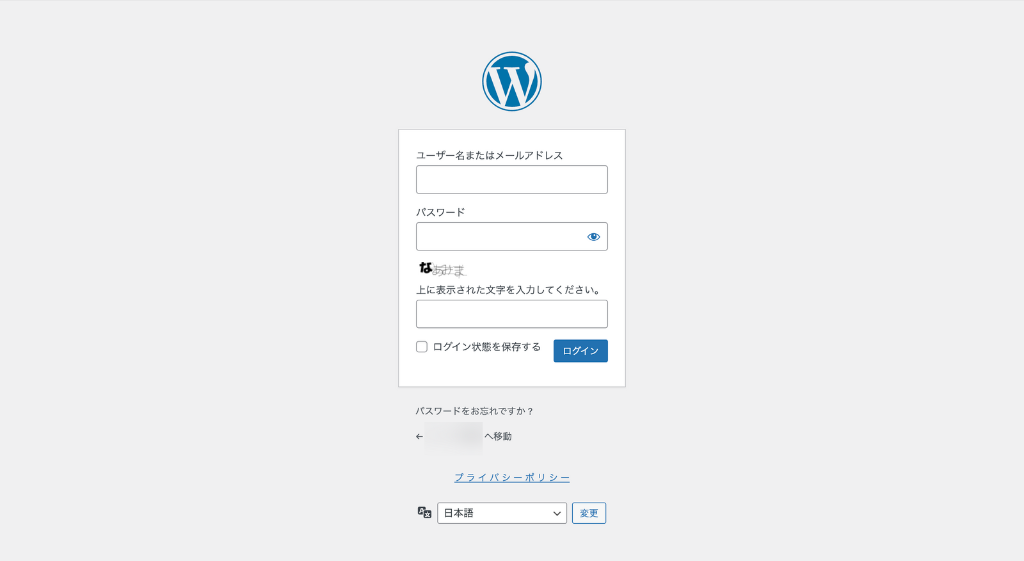
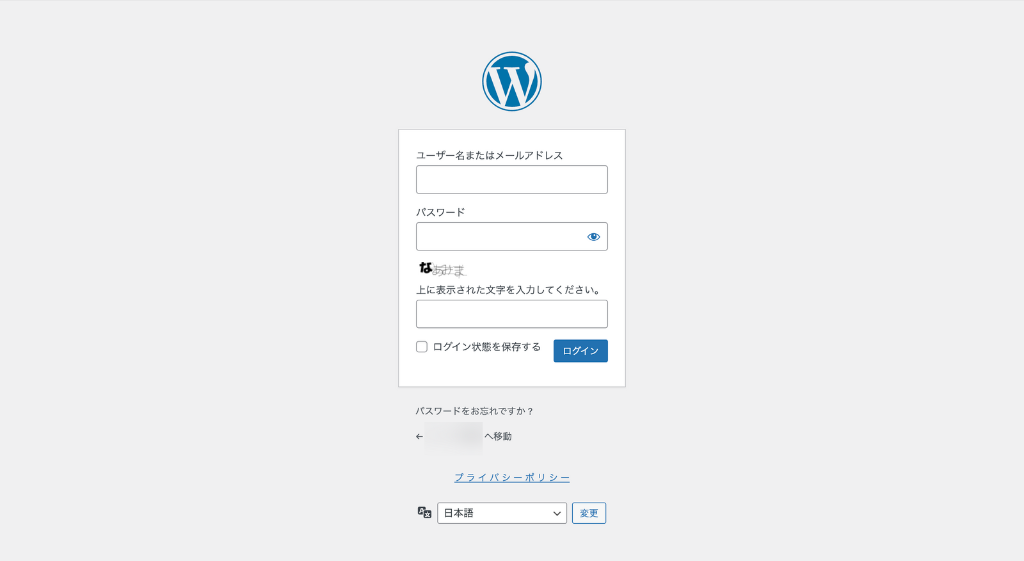
「カスタムHTML」をクリック
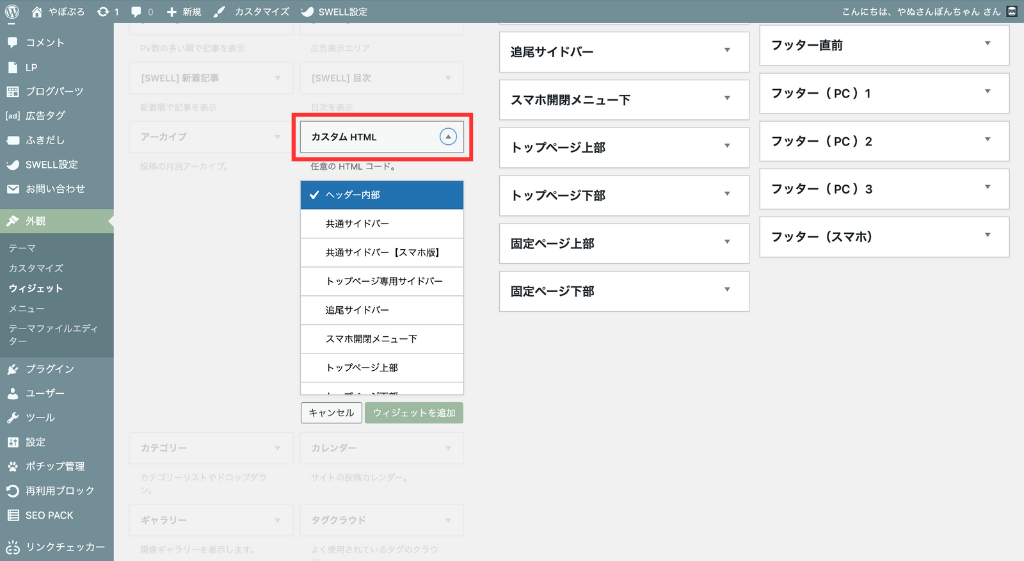
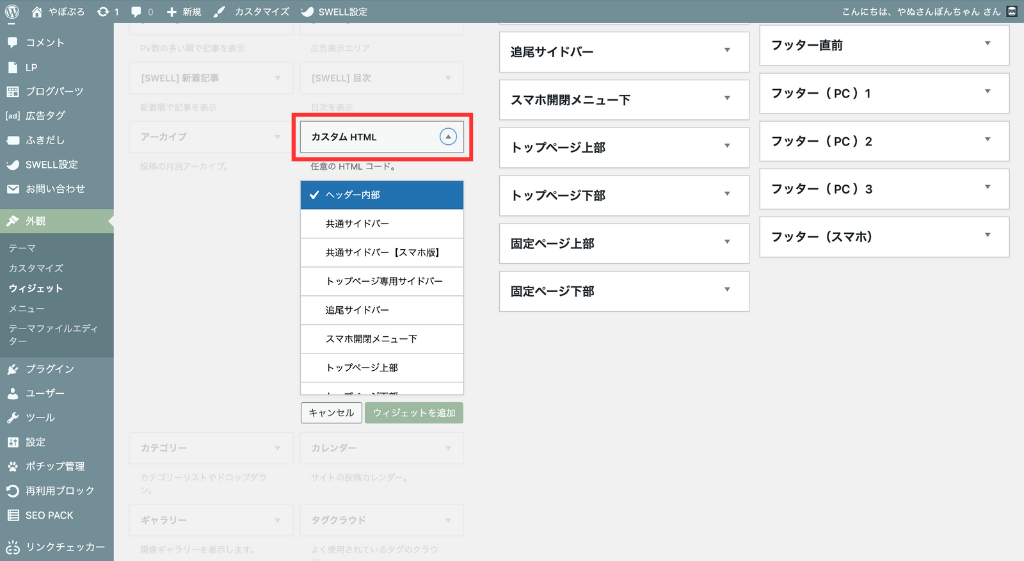
バナーを設置したい場所を選択
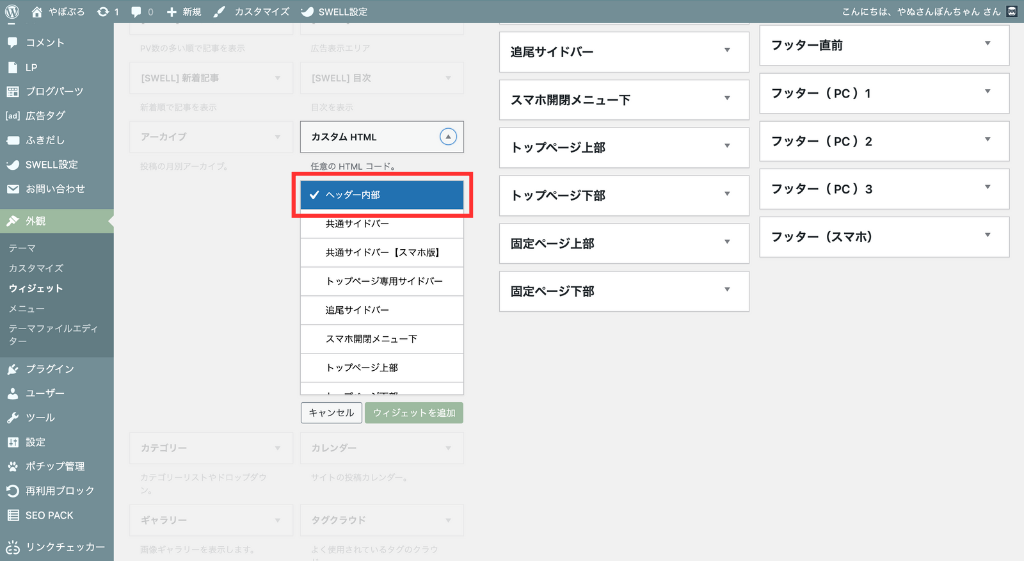
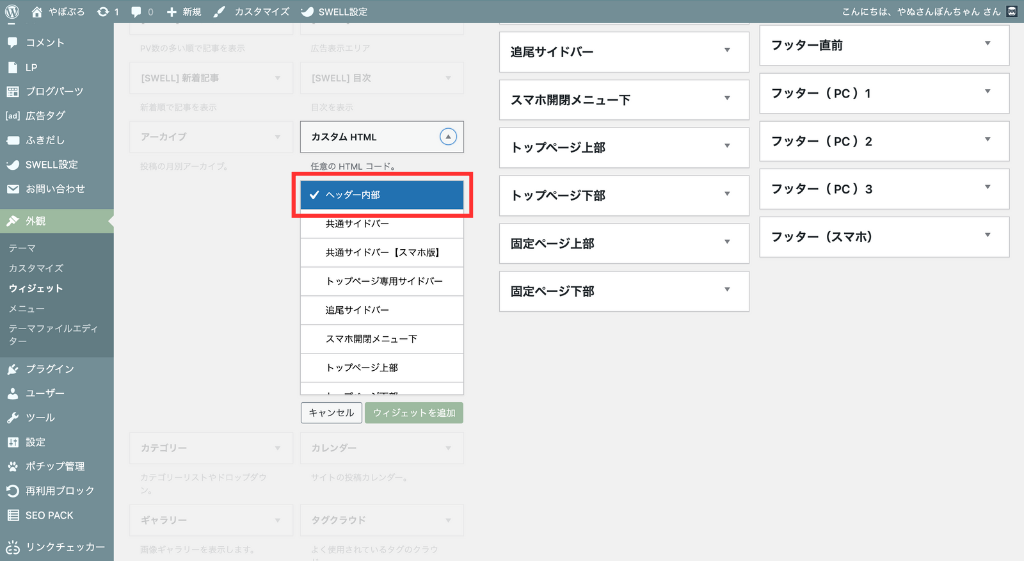
当サイトでは「フッター直前」に設置しました
「ウィジェットを追加」をクリック
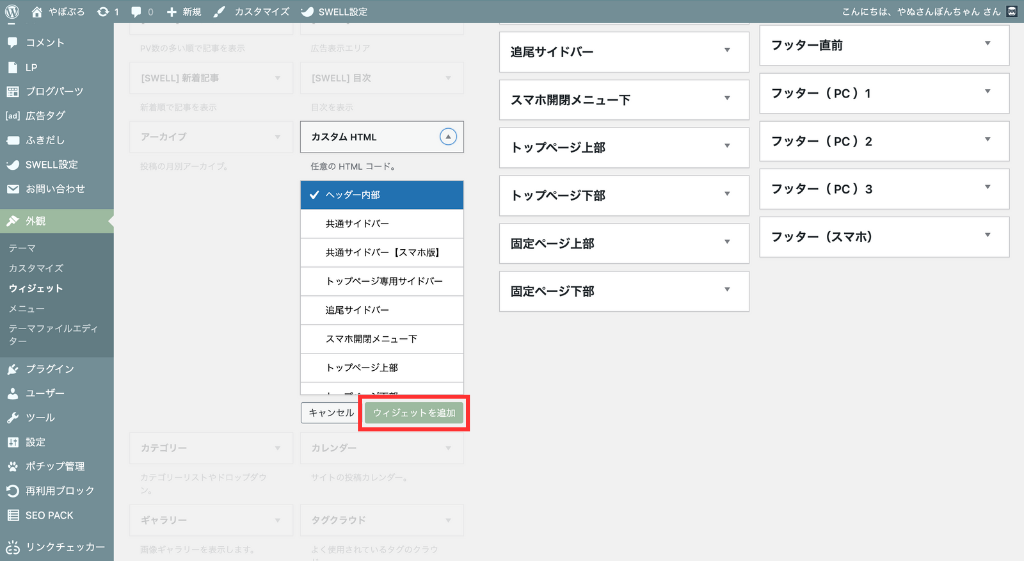
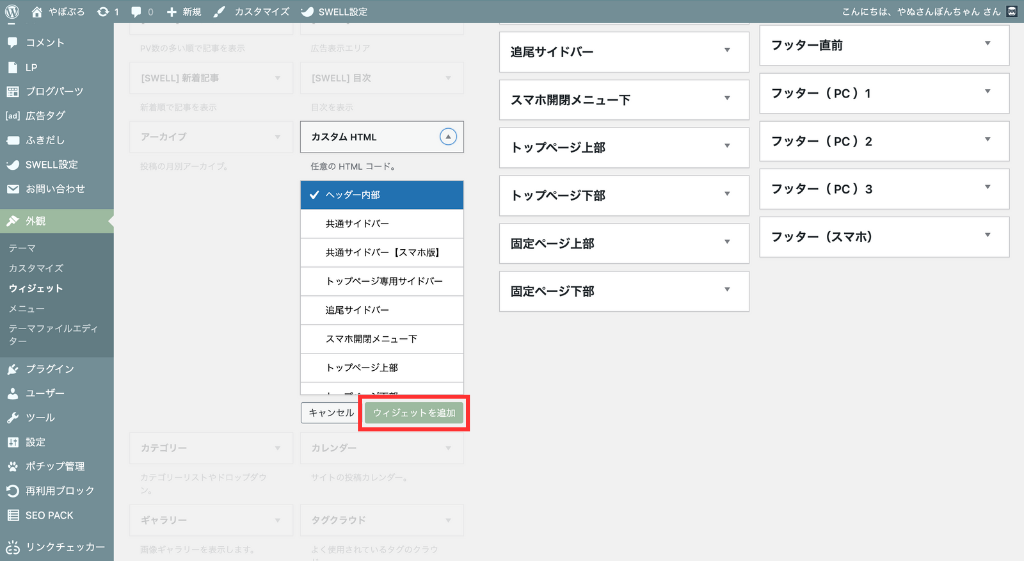
コピーしたタグを貼り付け
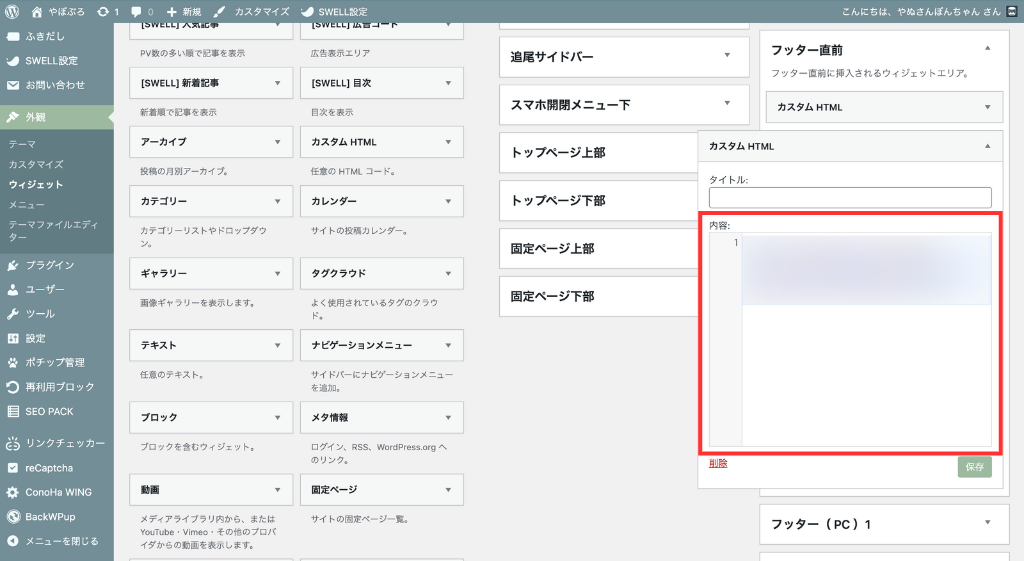
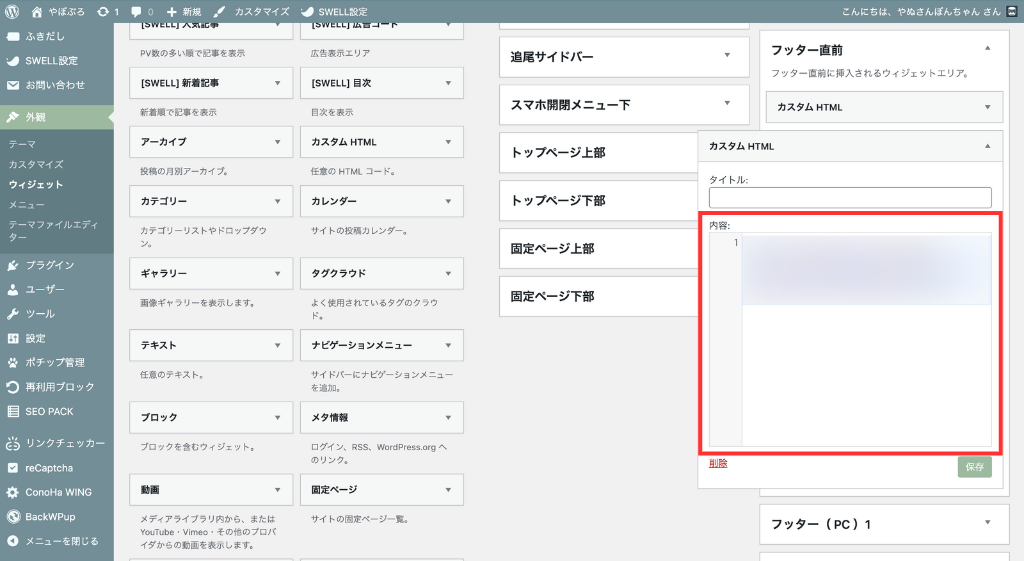
「保存」をクリック
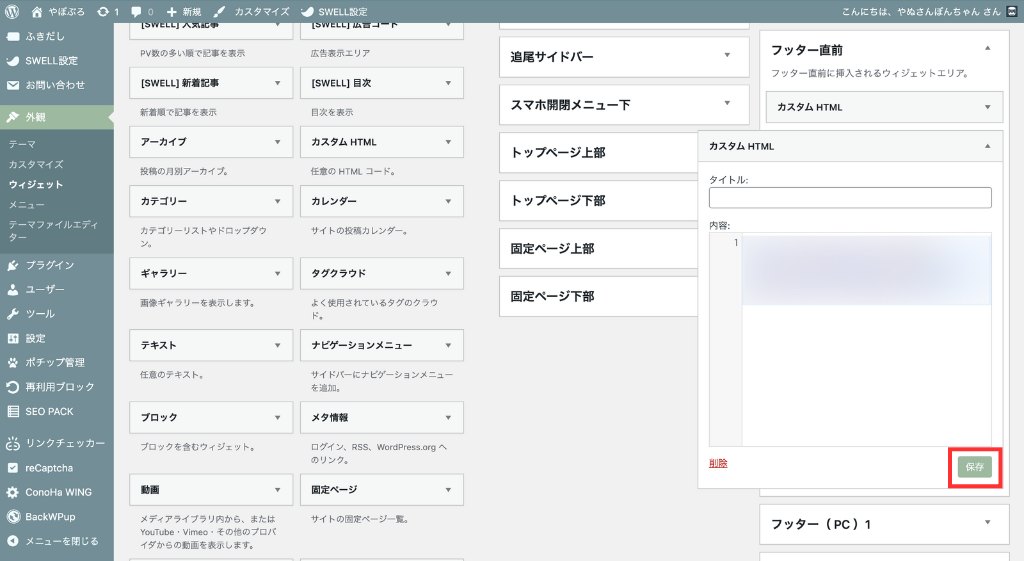
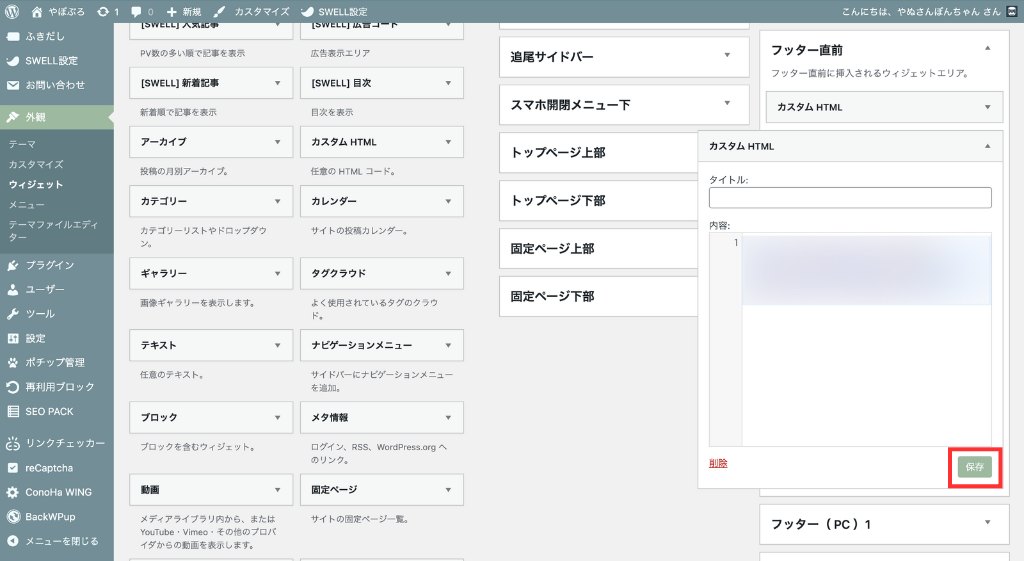
バナーを確認できれば設定完了
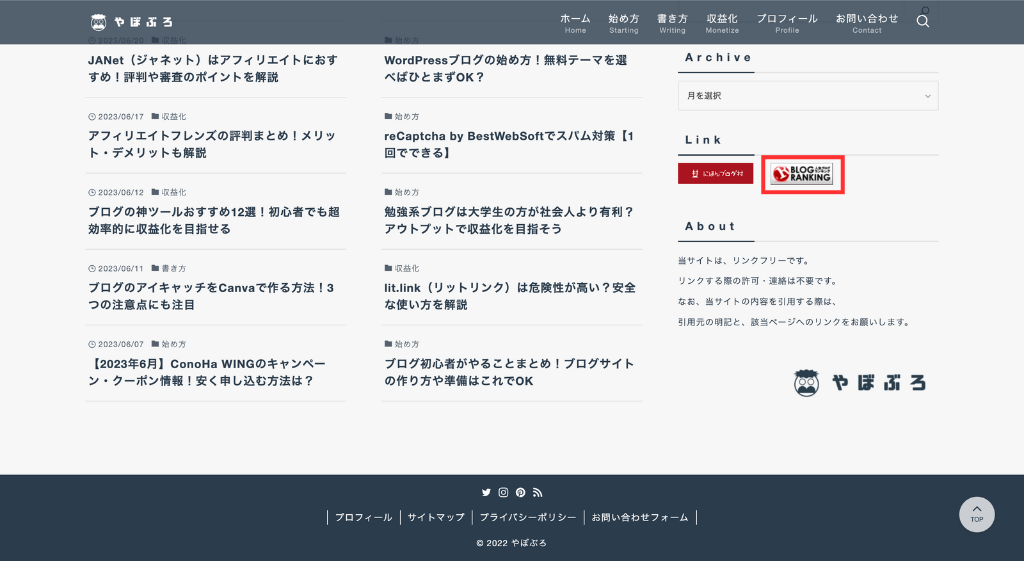
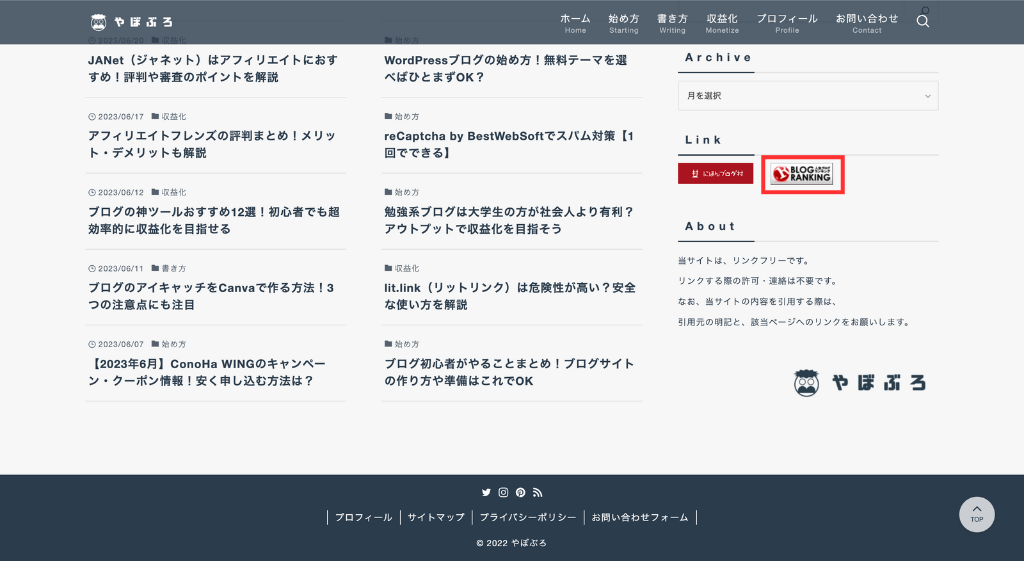
22. Beacons|80.5
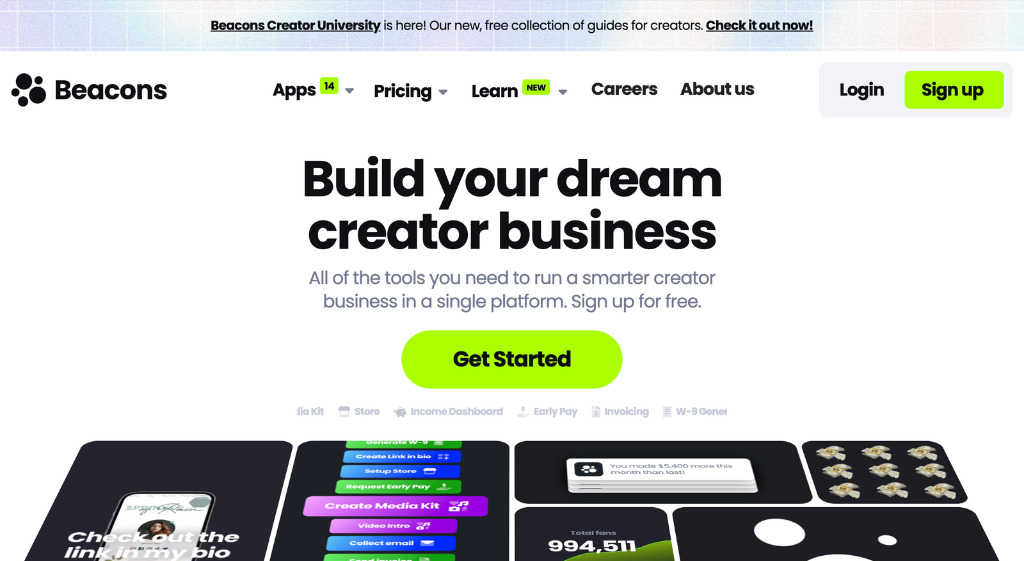
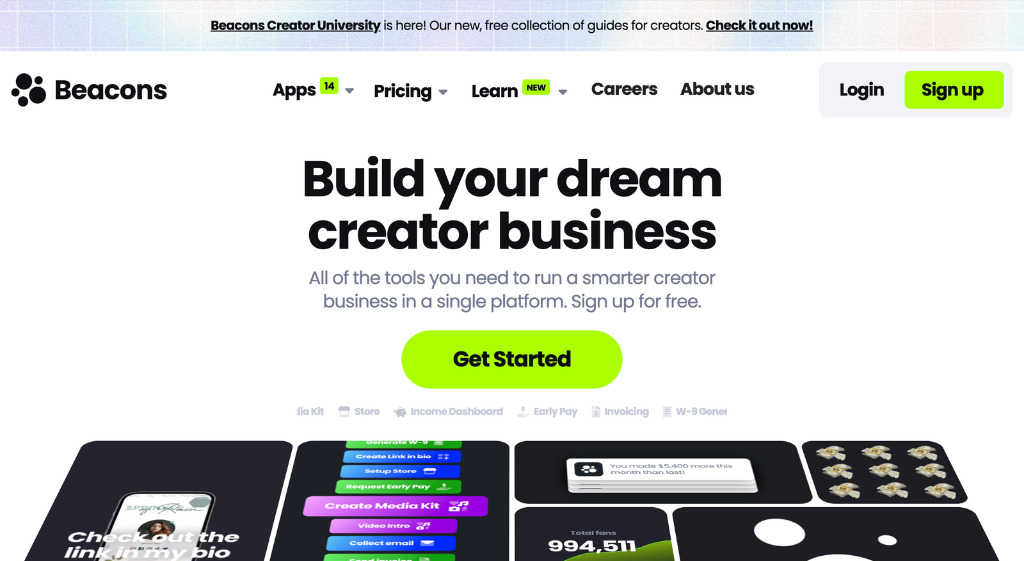
Beacons(ビーコンズ)は、複数リンクをひとつのページにまとめられるリンクまとめサービス。
ブログなど、コンテンツの収益化にフォーカスした作りになっていて、リンクをまとめるだけでなくマネタイズツールとしても活用できます。
サインアップ後、リンク集にブログURLを掲載すれば、被リンクを獲得できます。
\ 右の▼をクリックすると開きます /
被リンク獲得手順
サイトが表示されれば設定完了


メール認証の依頼が、登録したアドレス宛てに届いています。
メール本文のリンクからメール認証をしておきましょう。
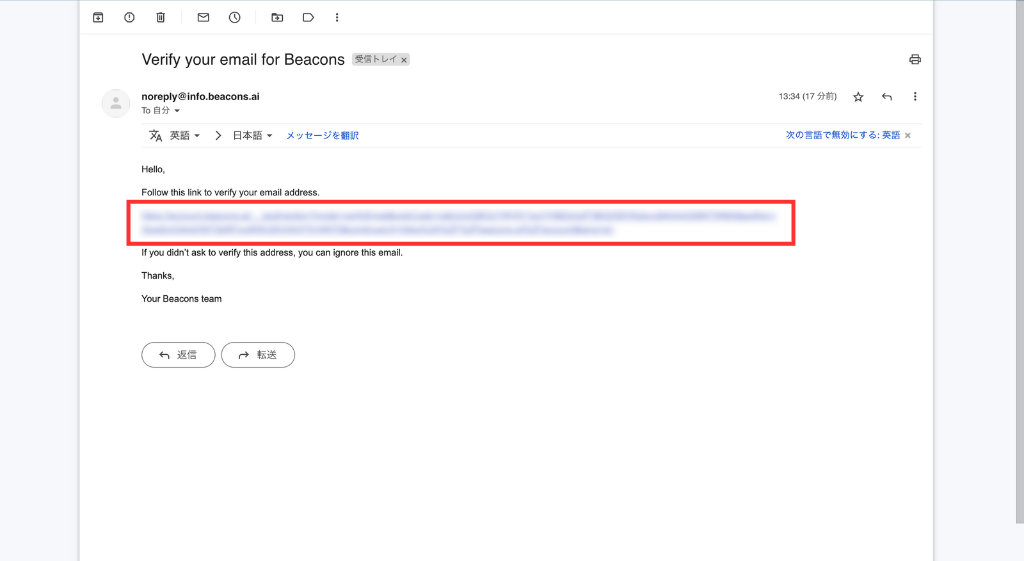
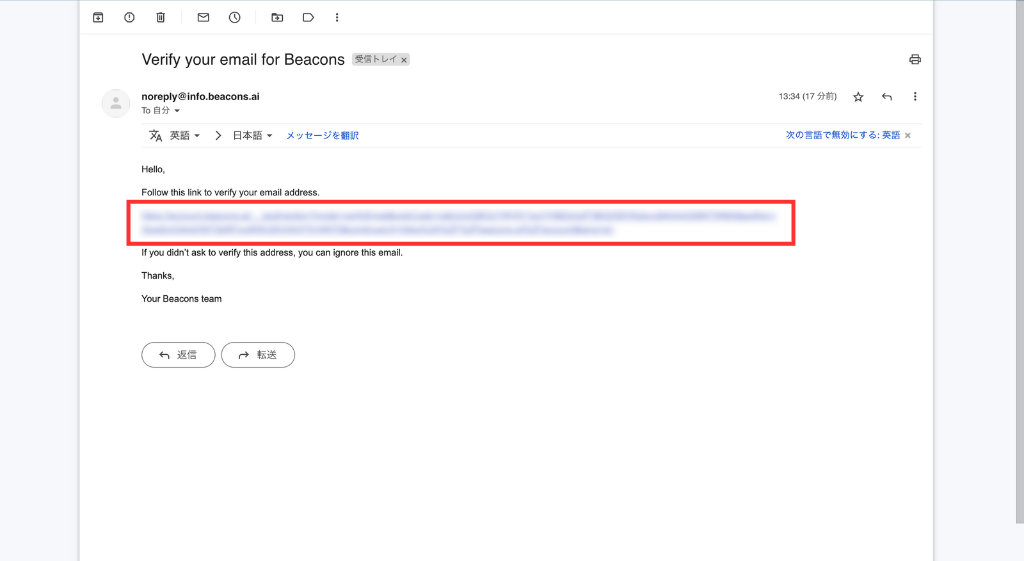
23. アルファポリス|78.3
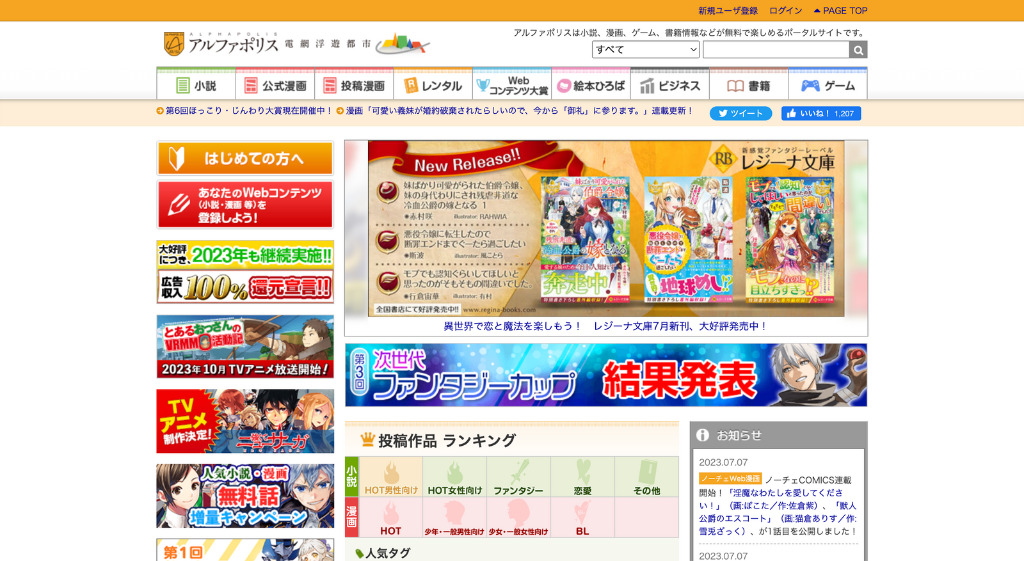
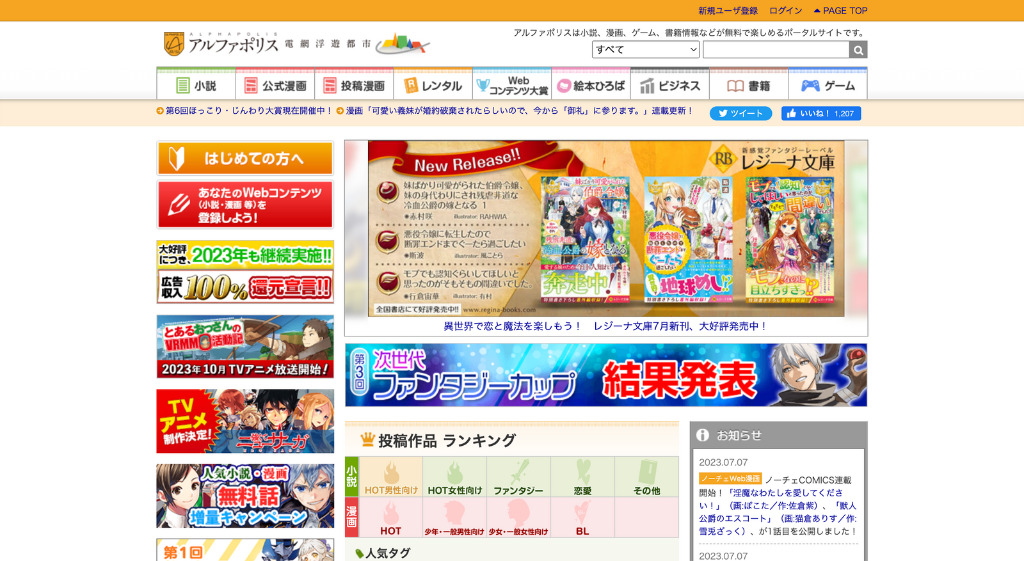
アルファポリス は、エンターテイメント関連のポータルサイト。
投稿された小説・漫画を読めるだけでなく、自分で作ったオリジナルの作品も投稿できます。
ユーザー登録後、プロフィールにブログURLを掲載すれば、被リンクを獲得できます。
\ 右の▼をクリックすると開きます /
被リンク獲得手順
受信したメールのリンクをクリック
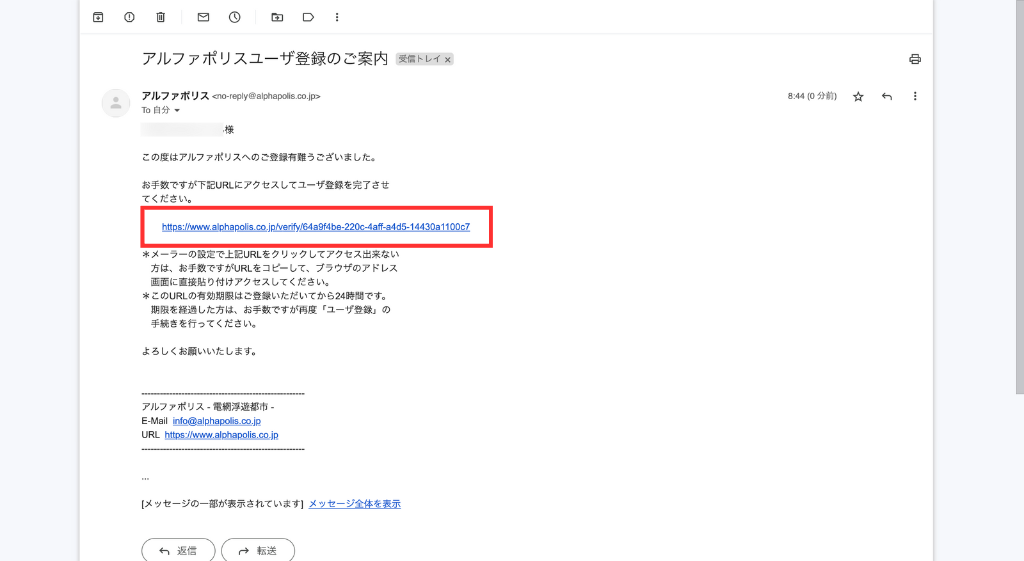
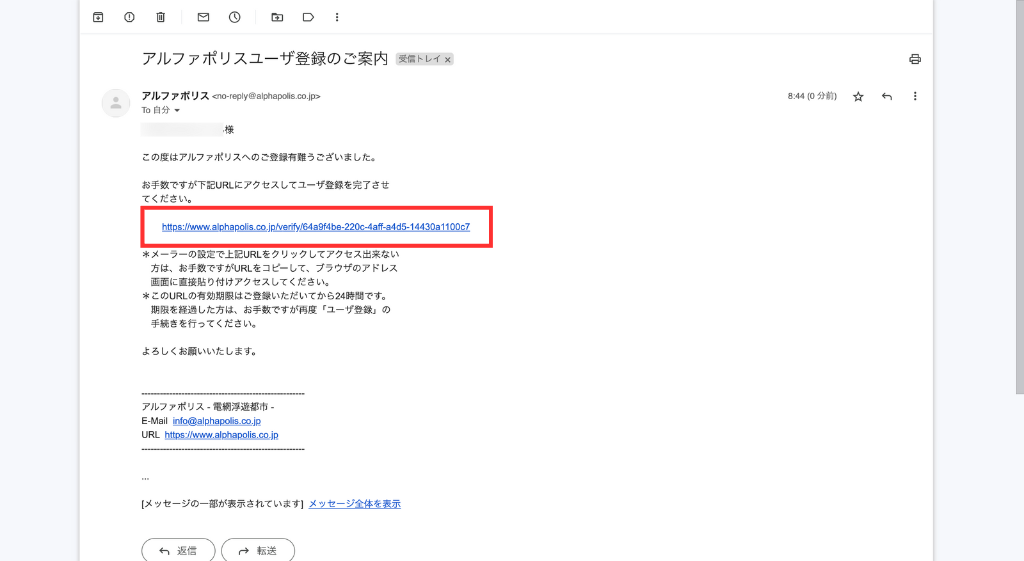
サイトが表示されれば設定完了


24. lit.link|76.8
lit.link(リットリンク)は、複数リンクをひとつのページにまとめられるリンクまとめサービス。
数あるリンクまとめサービスの中でも、利用しているブロガーの多い印象があります。
会員登録後、リンク集にブログURLを掲載すれば、被リンクを獲得できます。
なお、被リンクの獲得手順は、こちらの記事で解説しています。
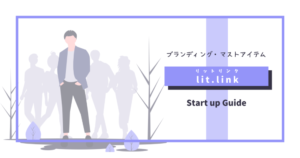
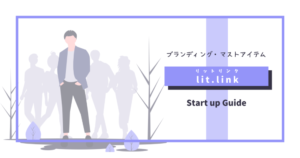
25. アクセスSEO対策ツールズ|75.1
アクセスSEO対策ツールズ は、株式会社アクセスジャパンが運営するSEO対策ツールサイト。
数あるツールの中でも、サイトのドメインパワーをチェックできる パワーランクチェックツール は多くのブロガーが利用しています。
新規登録後、パワーランクランキングに提携すれば、被リンクを獲得できます。
\ 右の▼をクリックすると開きます /
被リンク獲得手順
26. Bio.Link|74.5
Bio.Link(バイオリンク)は、複数リンクをひとつのページにまとめられるリンクまとめサービス。
ブログやSNSなど複数のリンクを、ひとつのページにスッキリまとめられます。
サインアップ後、リンク集にブログURLを掲載すれば、被リンクを獲得できます。
なお、プロフィール画像の設定が必須なので、事前に画像を準備しておきましょう。
\ 右の▼をクリックすると開きます /
被リンク獲得手順
メールアドレスを入力
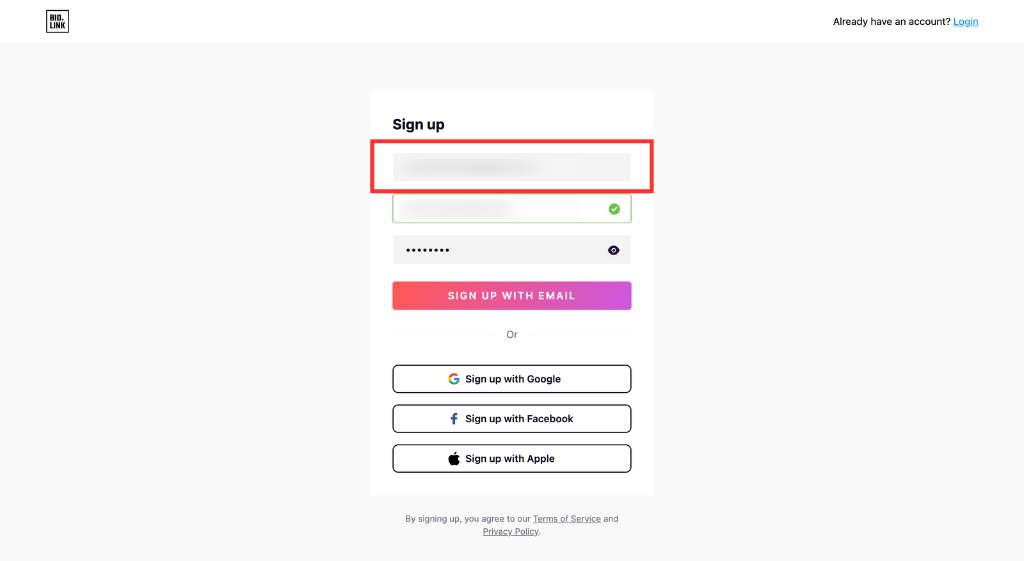
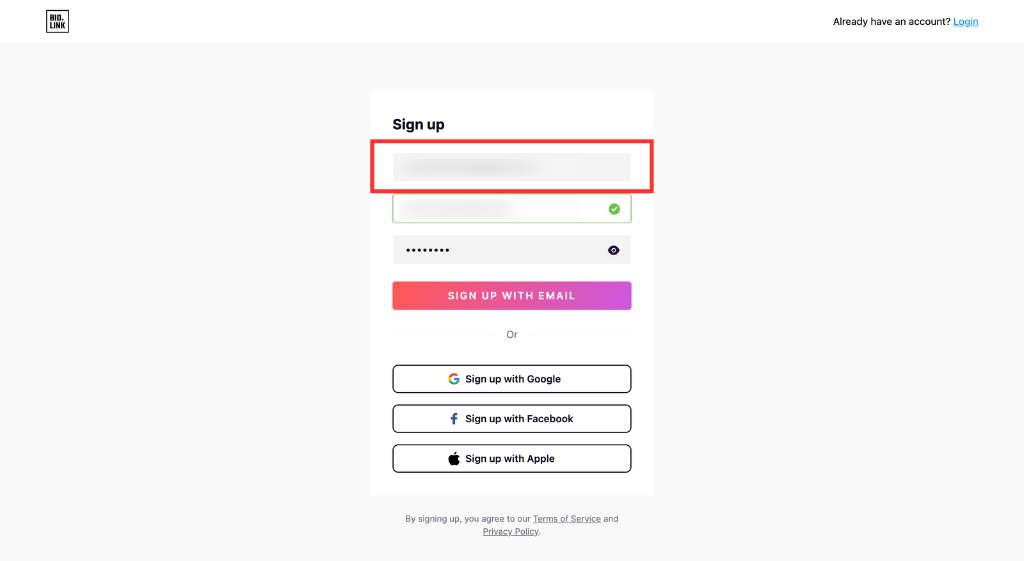
登録方法は、以下の4種類です。
- メールアドレス
- Apple
ここではメールアドレスで登録する手順を紹介します
受信したメールのアカウントコードを確認
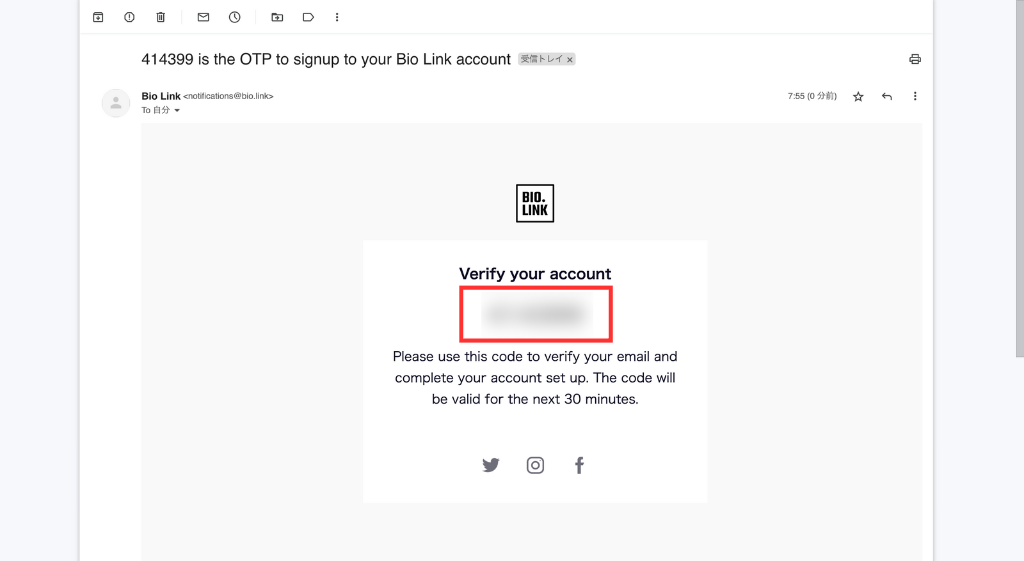
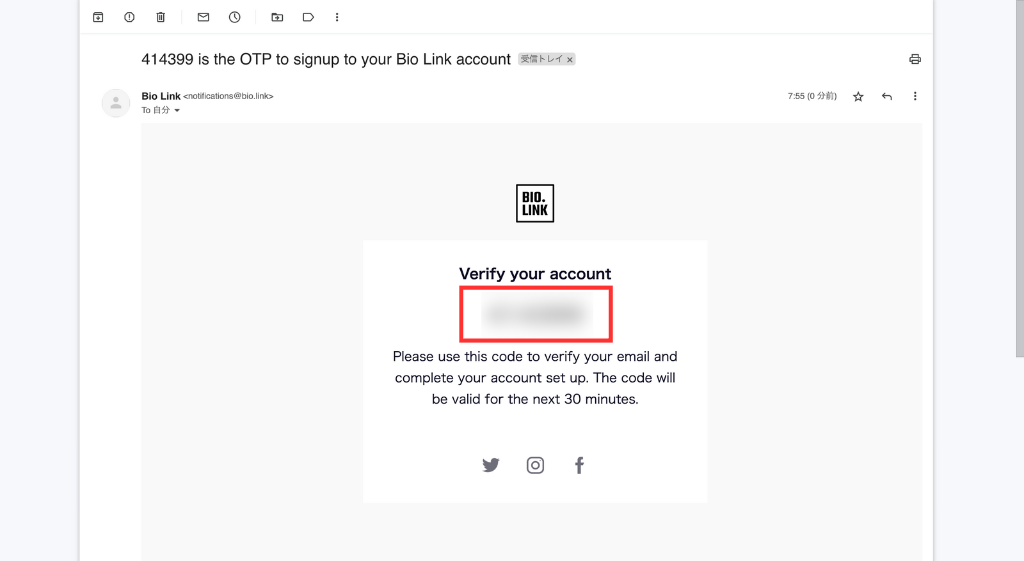
サイトが表示されれば設定完了


27. Airランキング|73.0
Airランキング は、知る人ぞ知るブログランキングサイト。
知名度こそ にほんブログ村 や 人気ブログランキング には劣りますが、ドメインパワーは高いので必ず登録しておきましょう。
新規登録後、Airランキング のテキストやバナーをサイトに設置すれば、被リンクを獲得できます。
\ 右の▼をクリックすると開きます /
被リンク獲得手順
「新規登録」をクリック
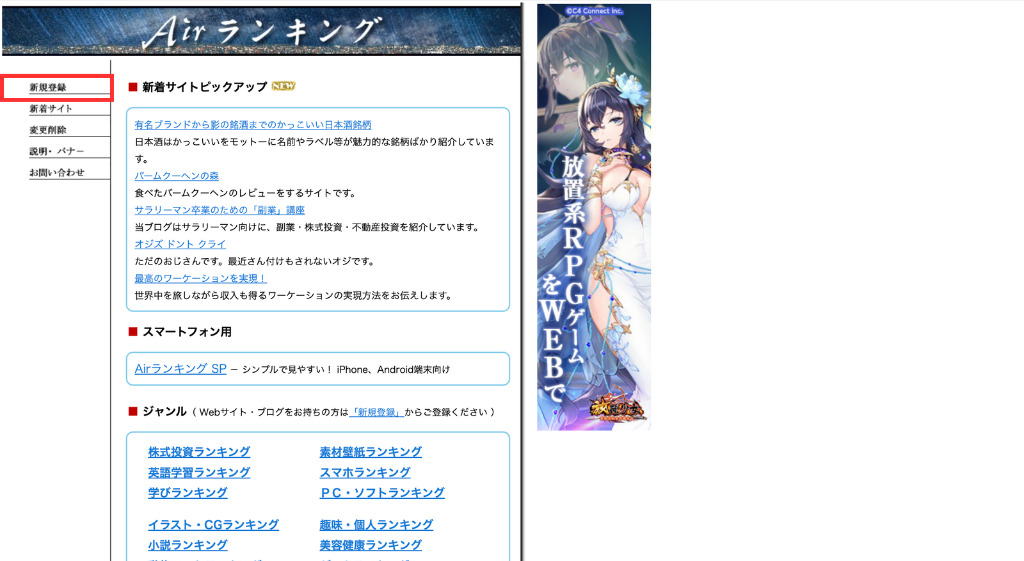
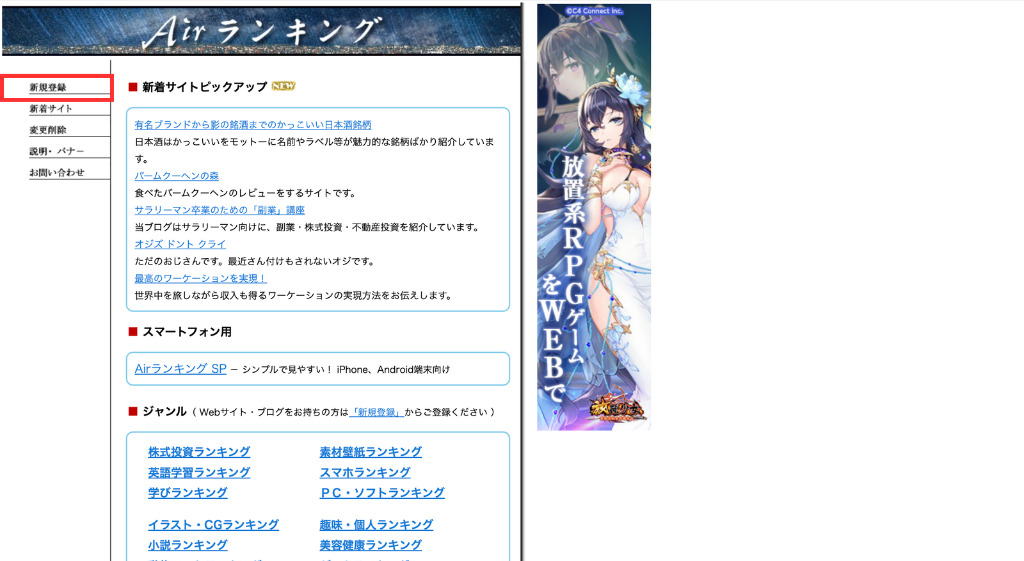
ブログジャンルを選択
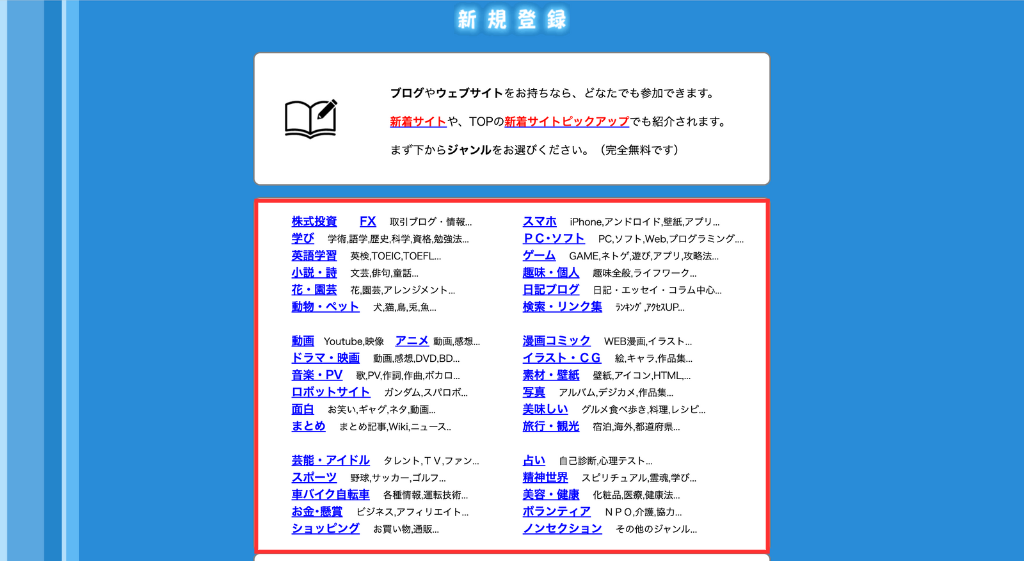
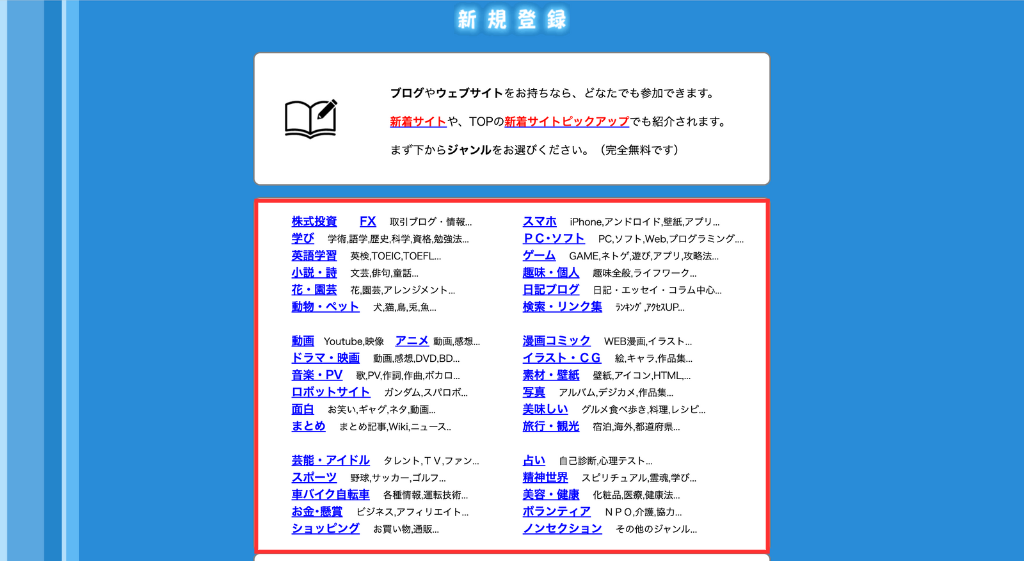
サイト名を入力
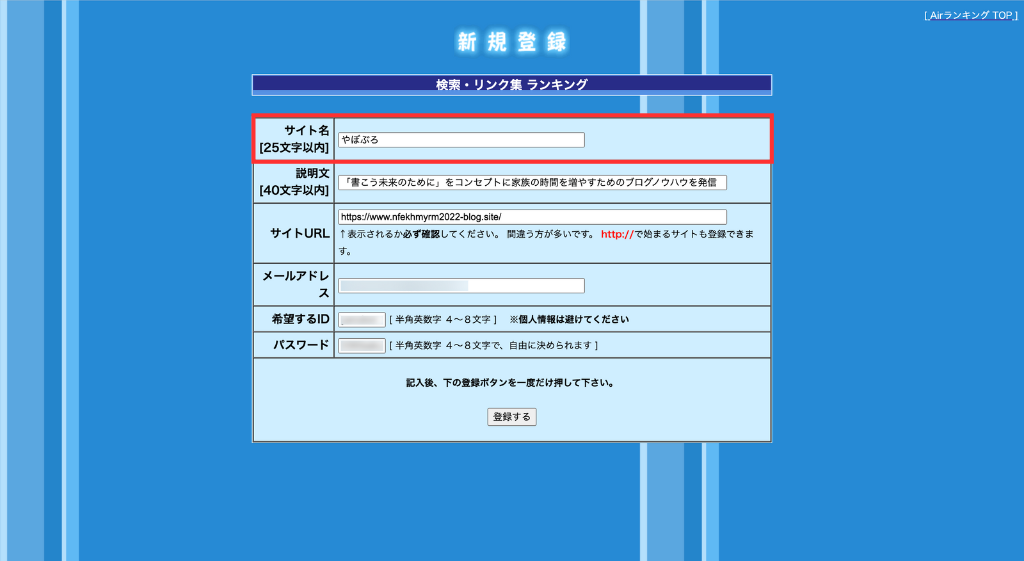
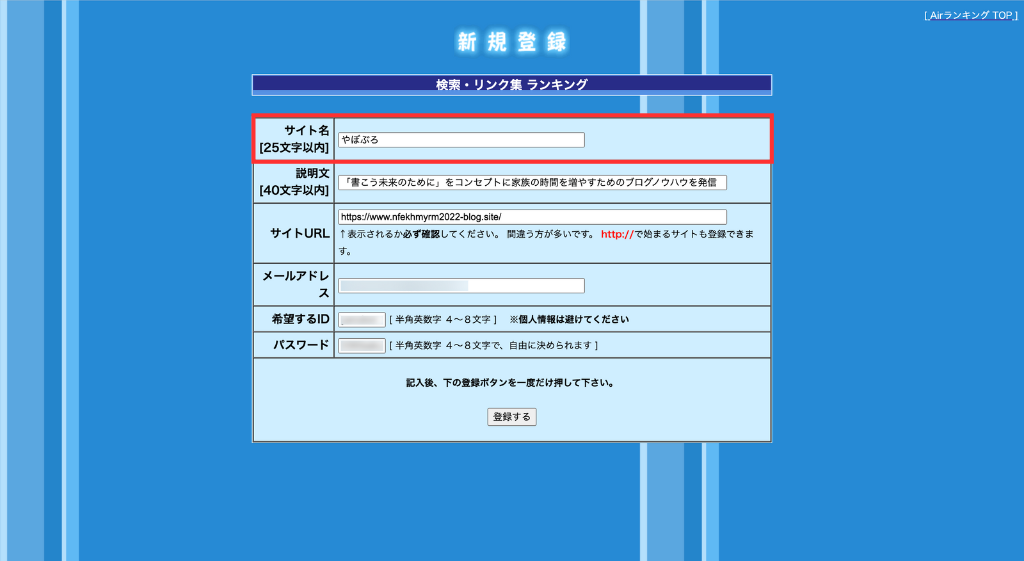
説明文を入力
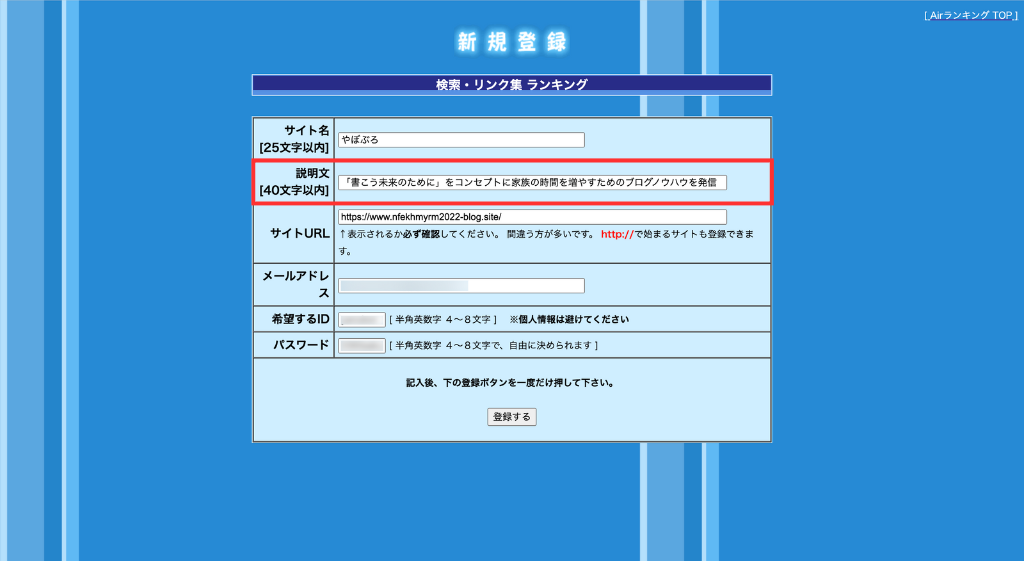
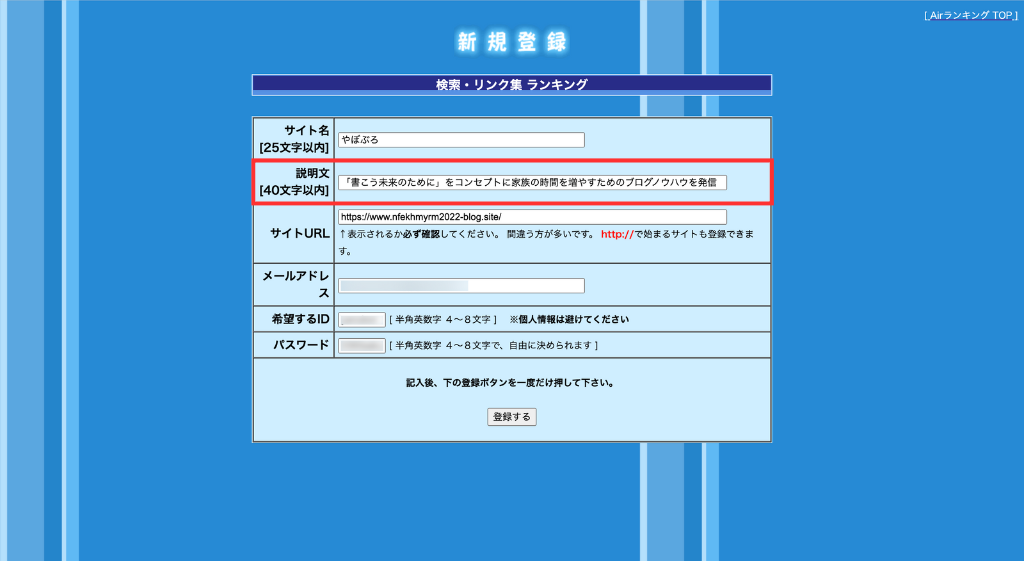
サイトURLを入力
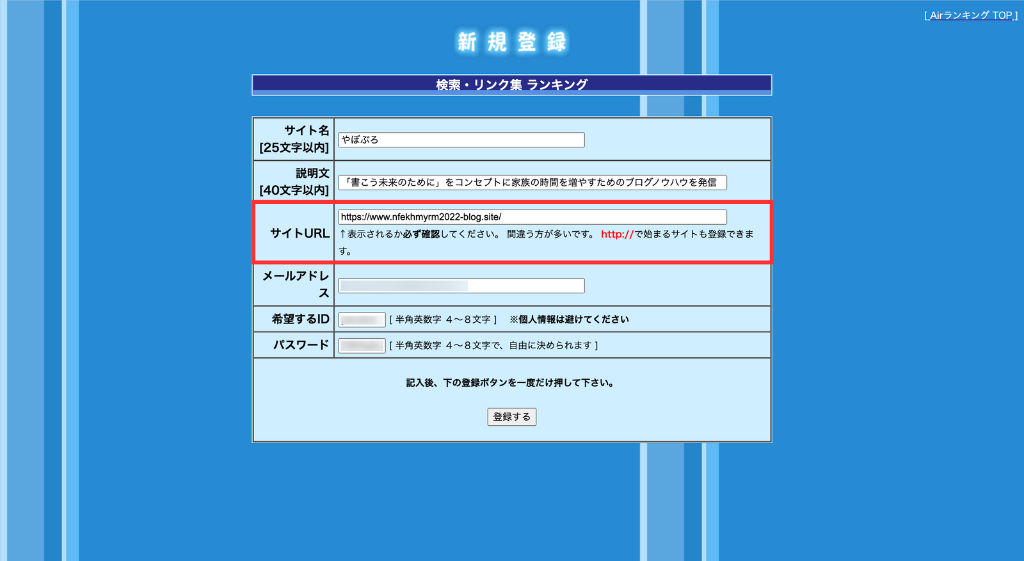
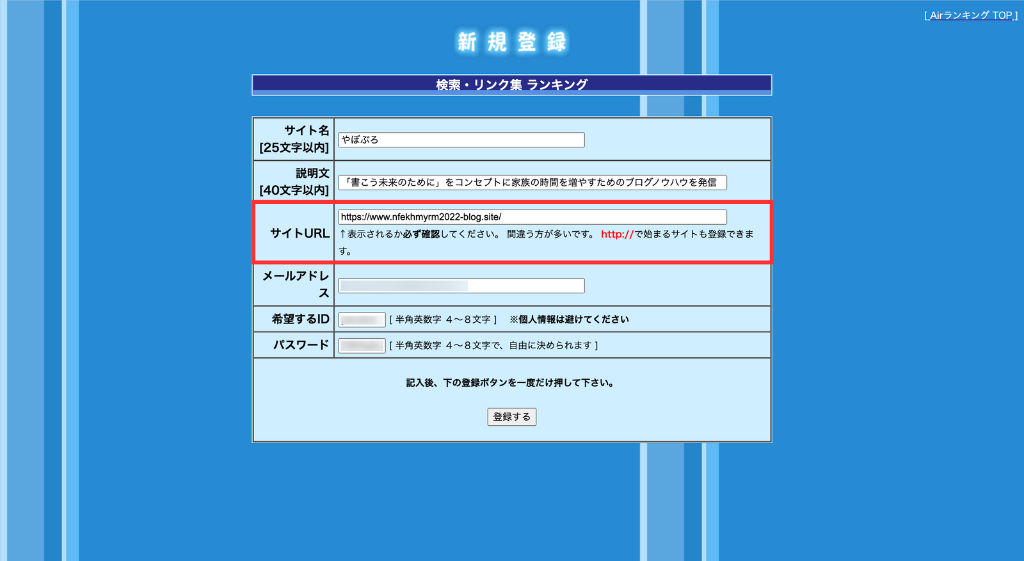
メールアドレスを入力
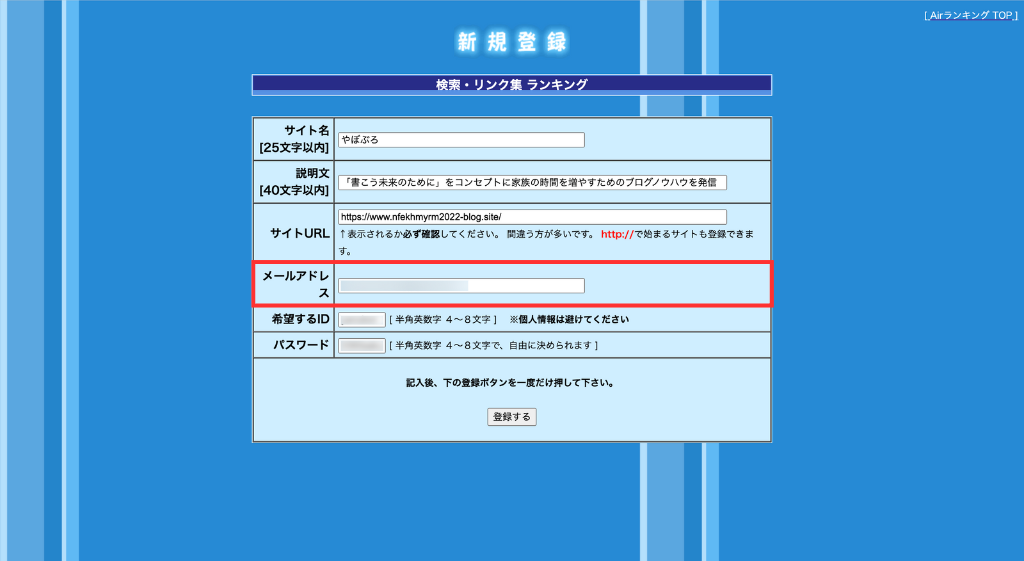
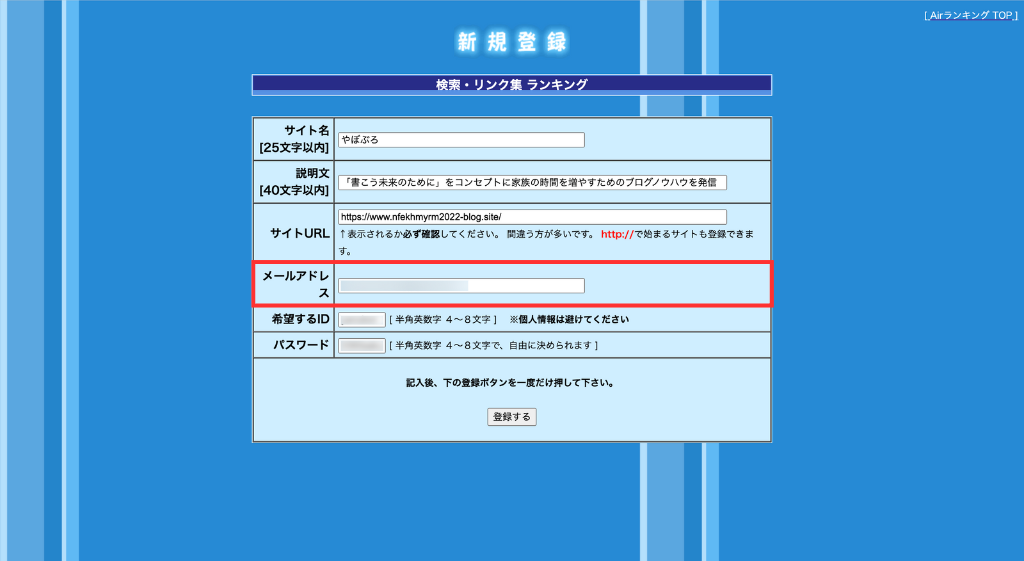
希望するIDを入力
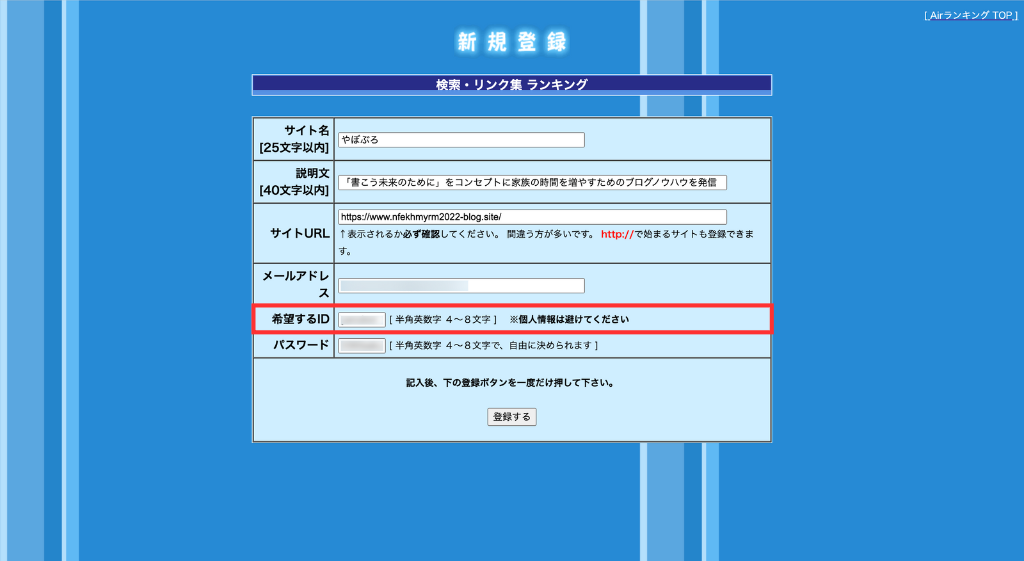
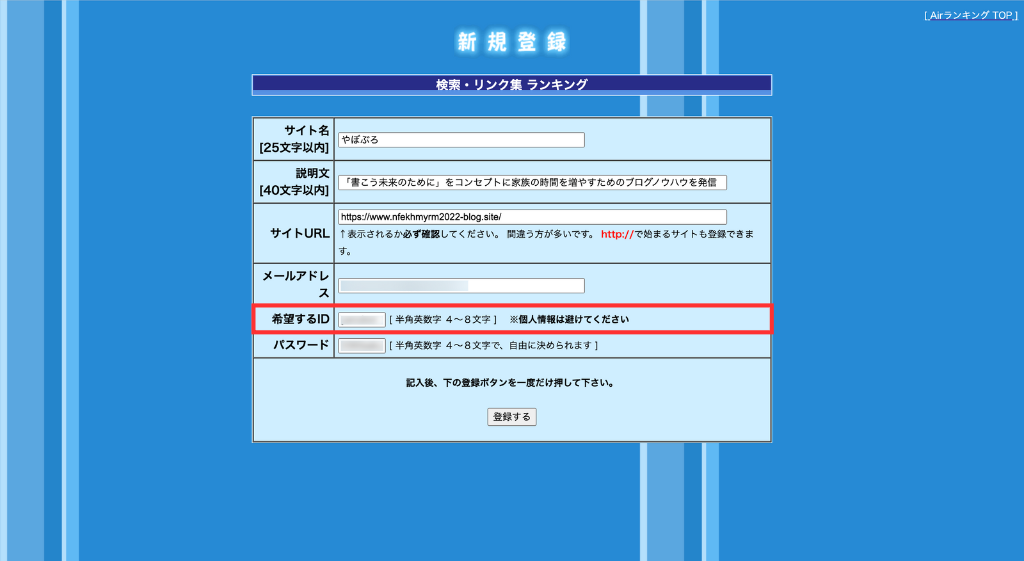
半角英数字 4〜8文字
パスワードを入力
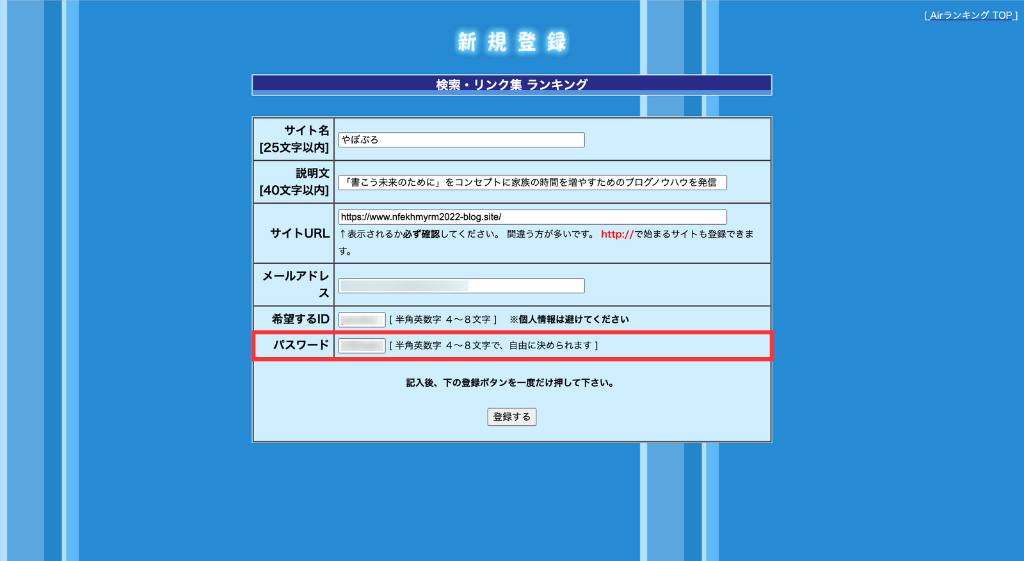
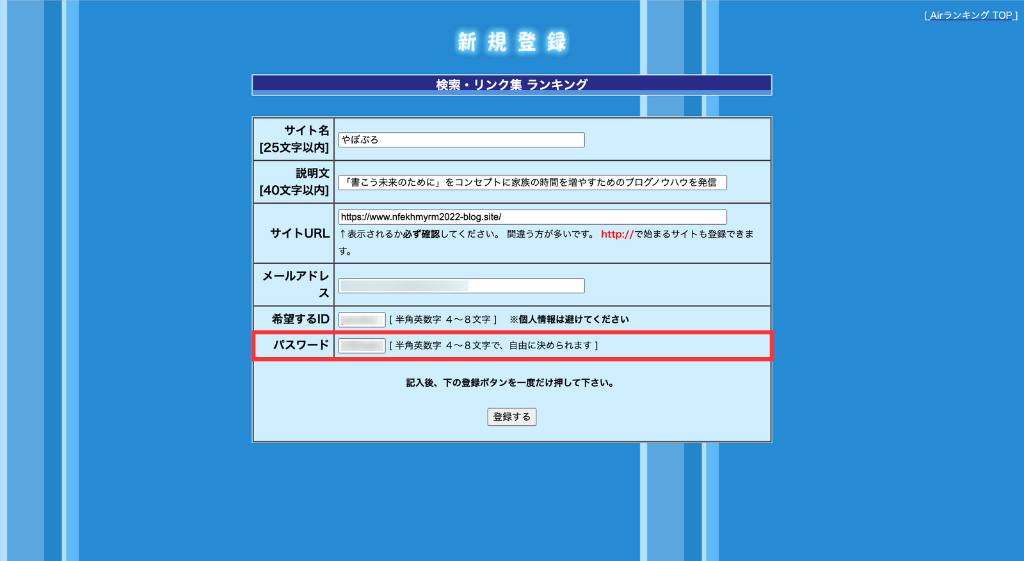
半角英数字 4〜8文字
「登録する」をクリック
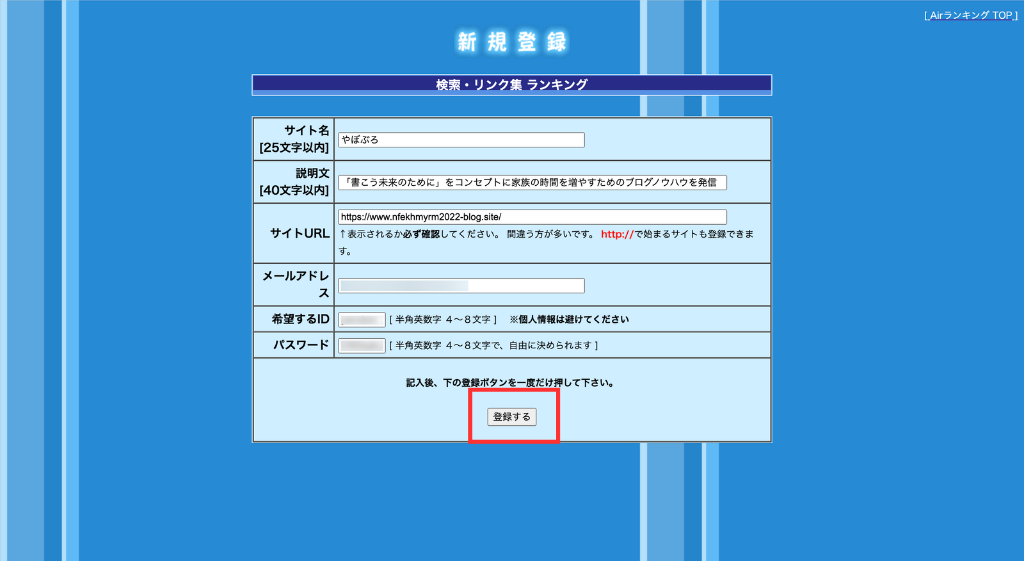
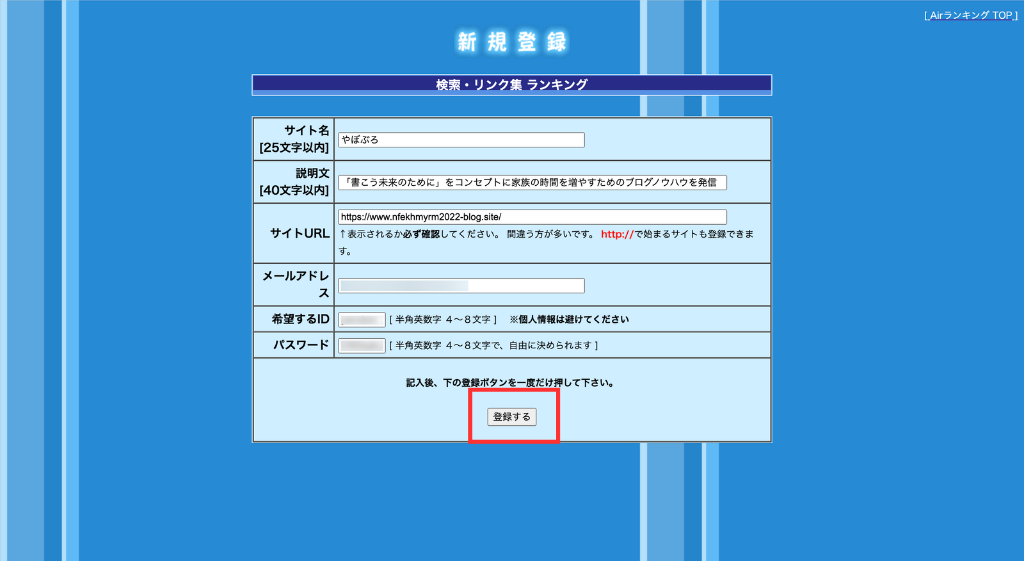
好きなバナーを保存
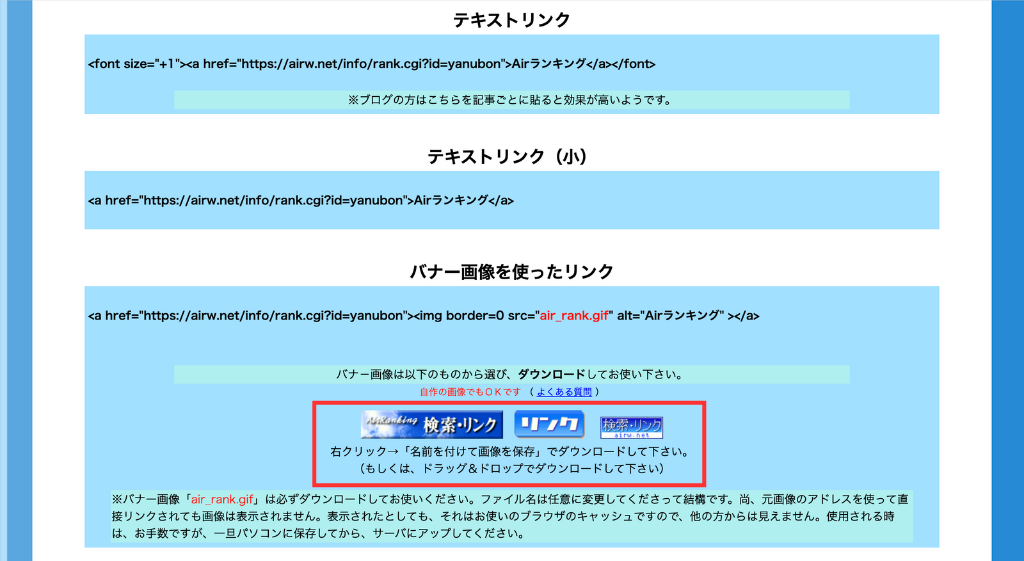
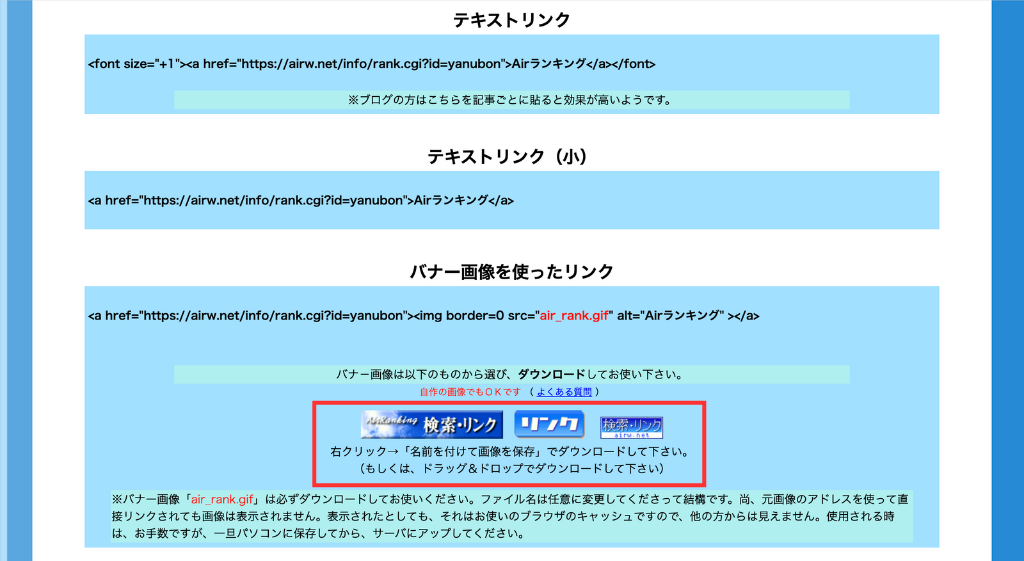
バナー上で右クリックすれば、画像を保存できます
WordPressの管理画面にログイン
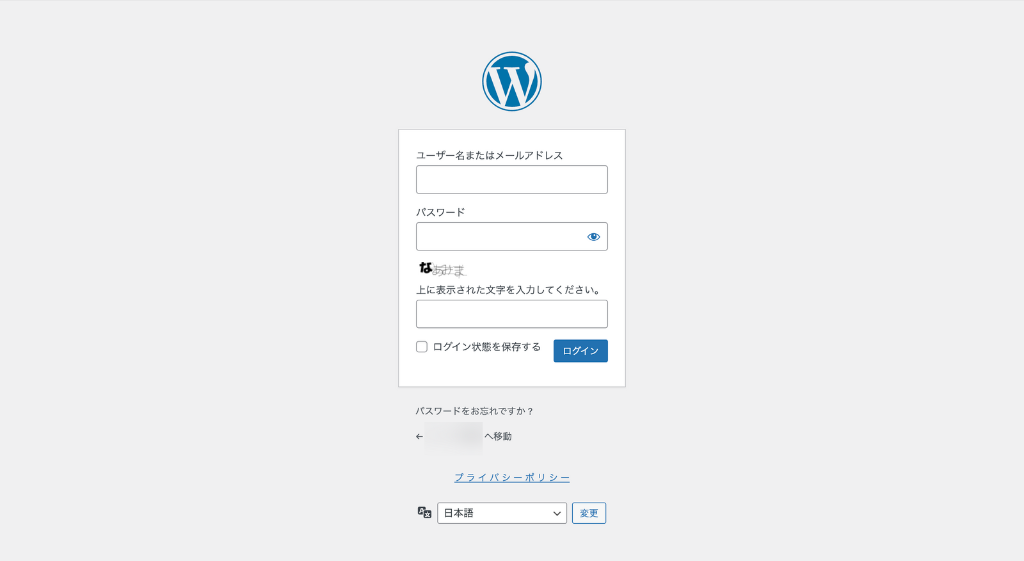
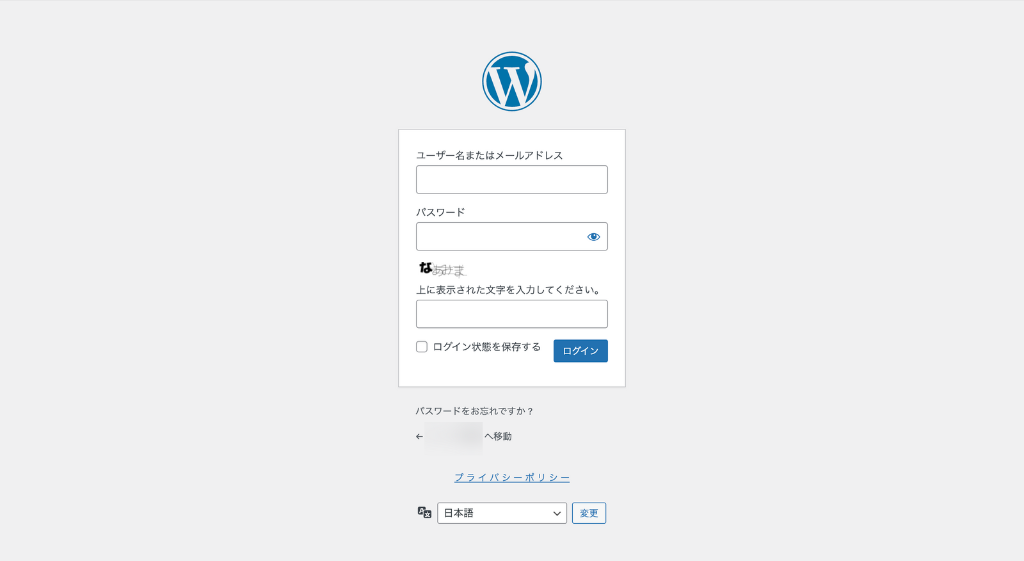
「画像」をクリック
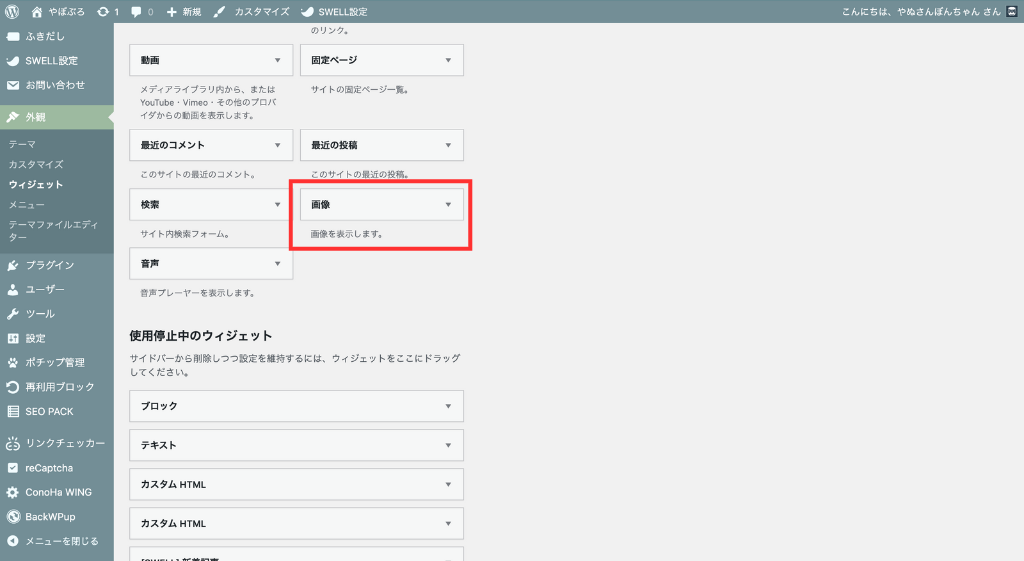
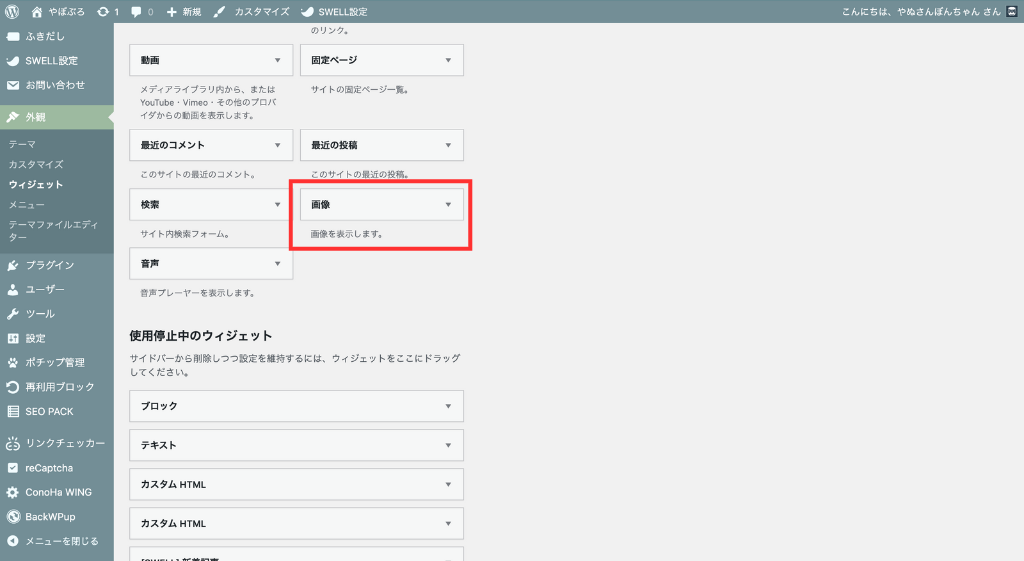
バナーを設置したい場所を選択
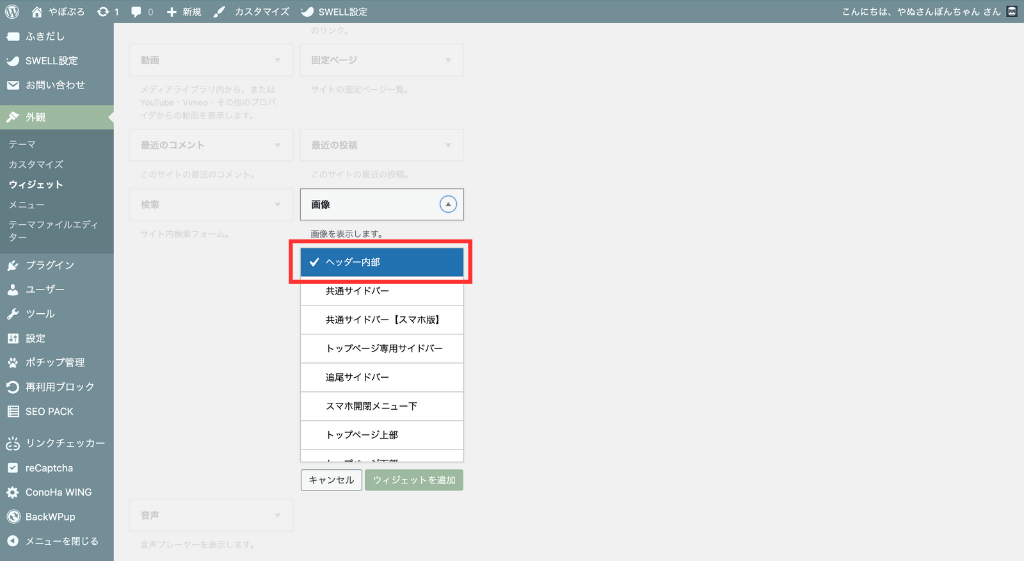
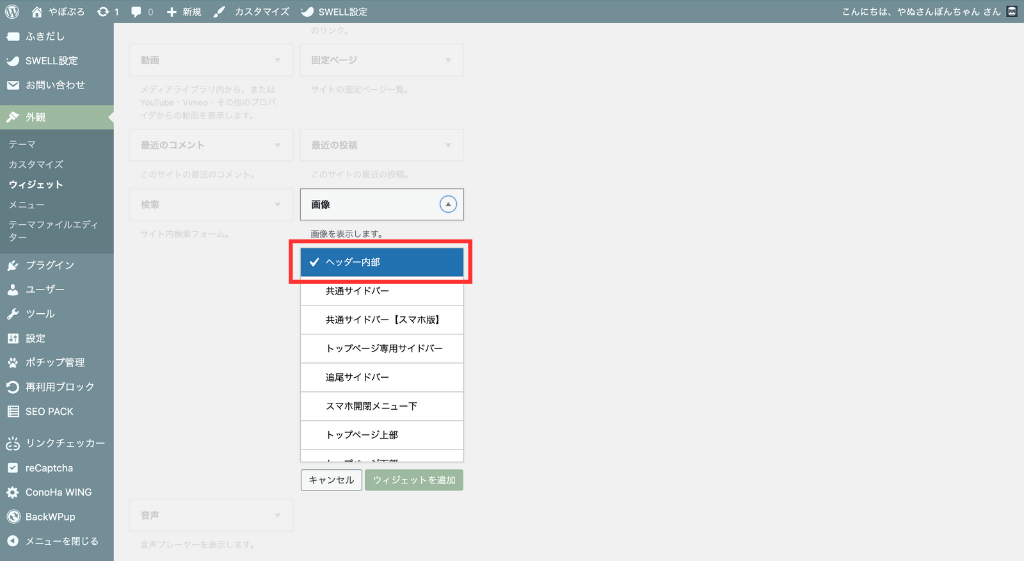
当サイトでは「フッター直前」に設置しました
「ウィジェットを追加」をクリック
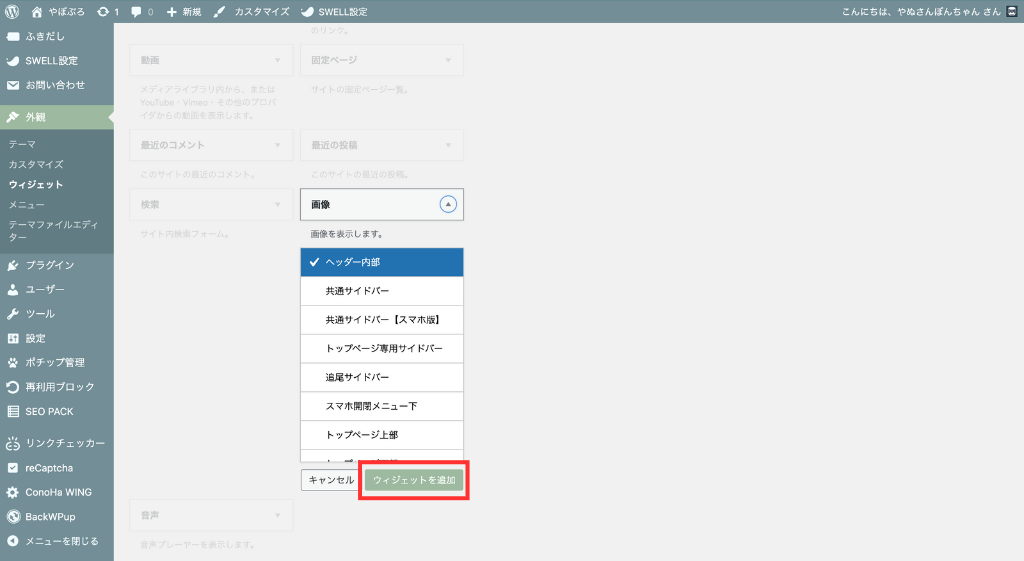
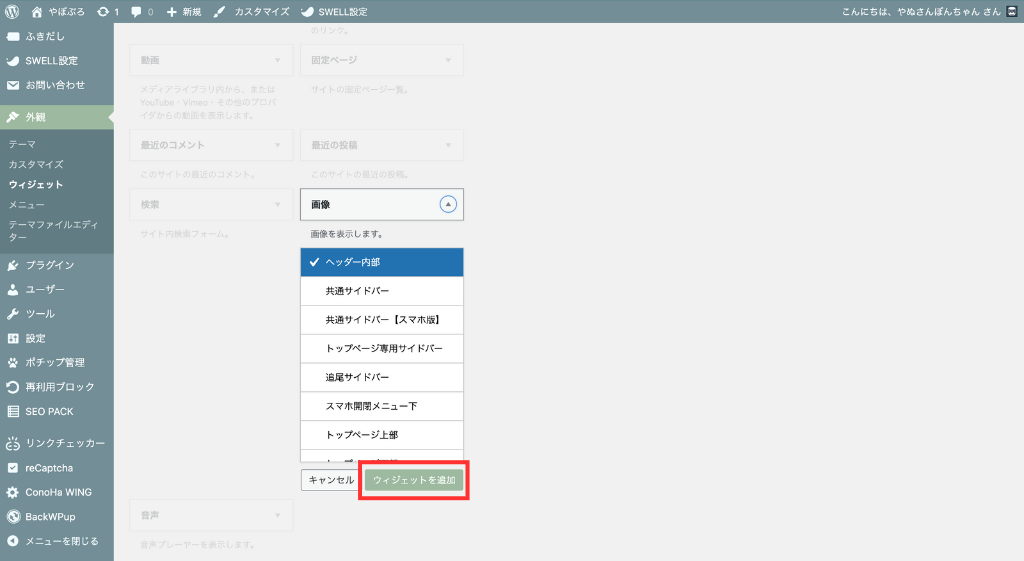
「画像を追加」をクリック
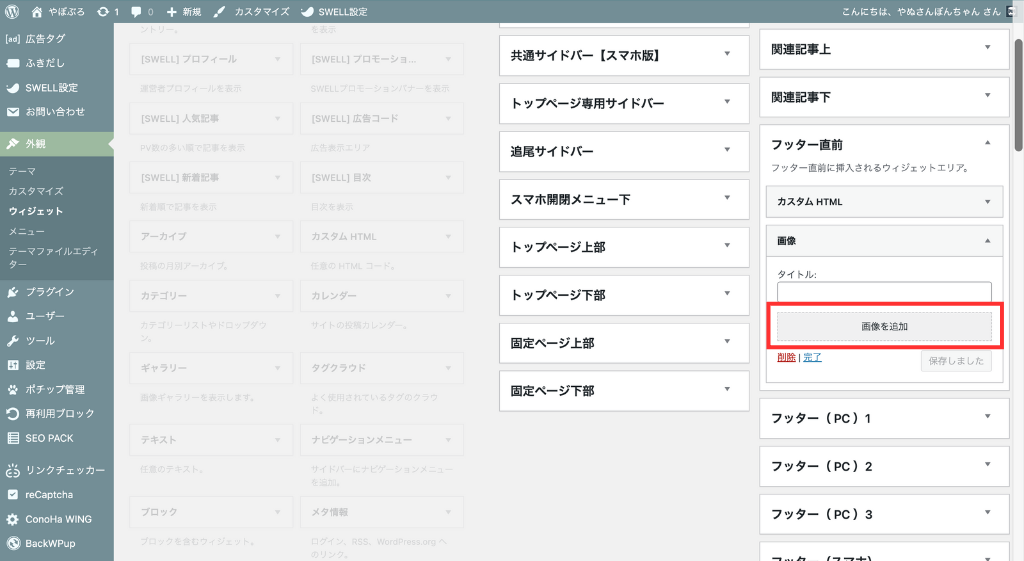
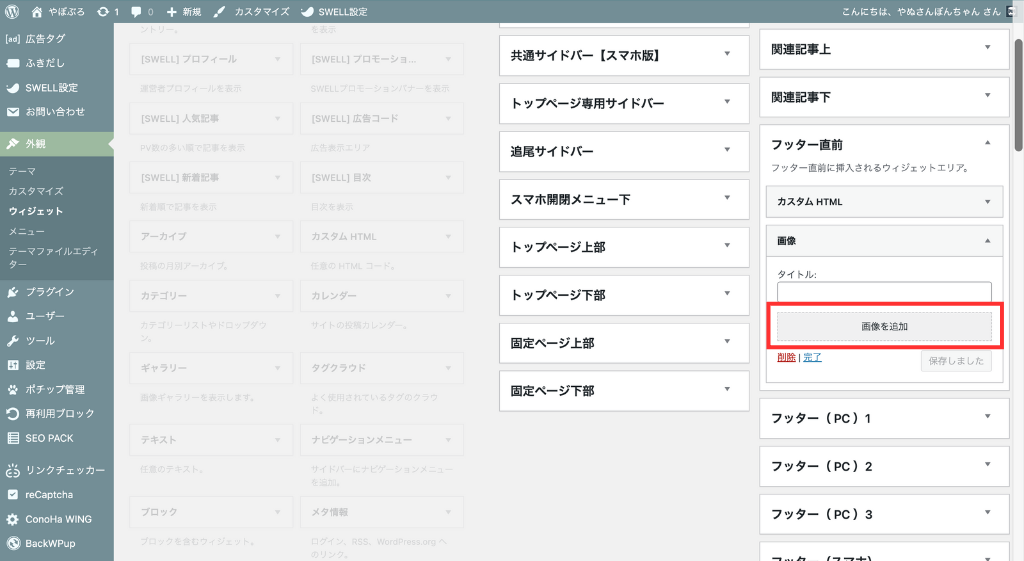
保存したバナーをクリック
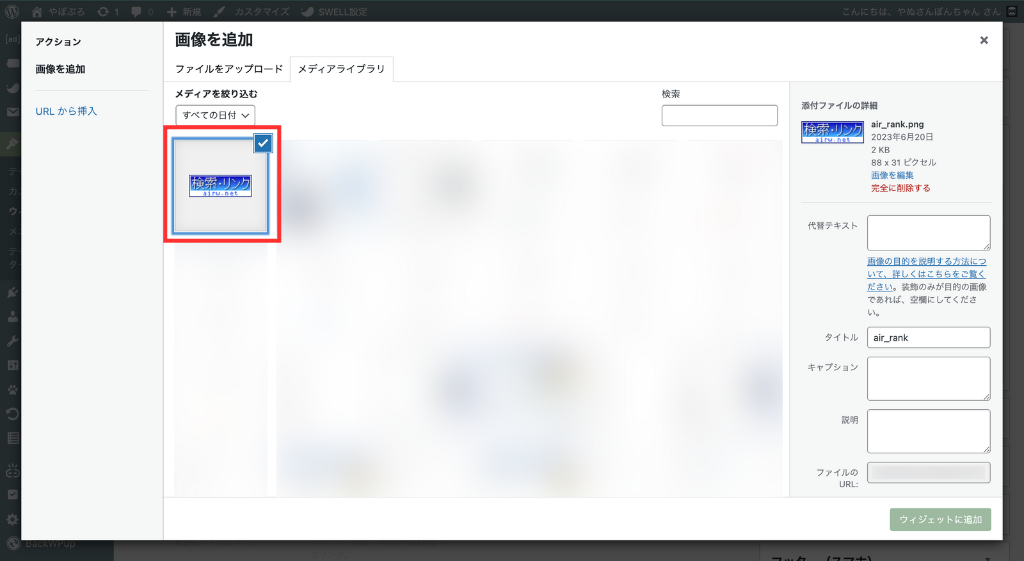
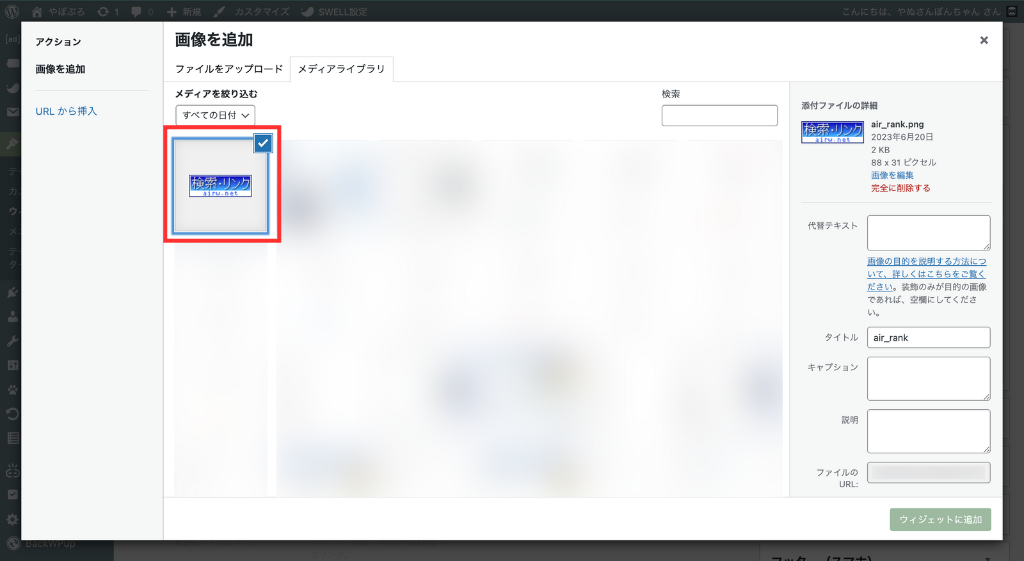
「ウィジェットを追加」をクリック
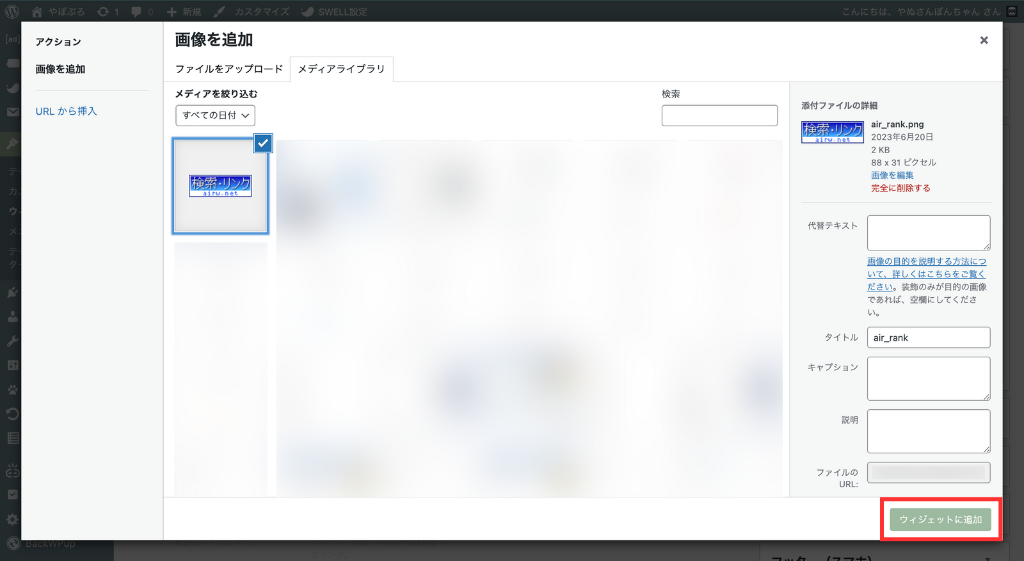
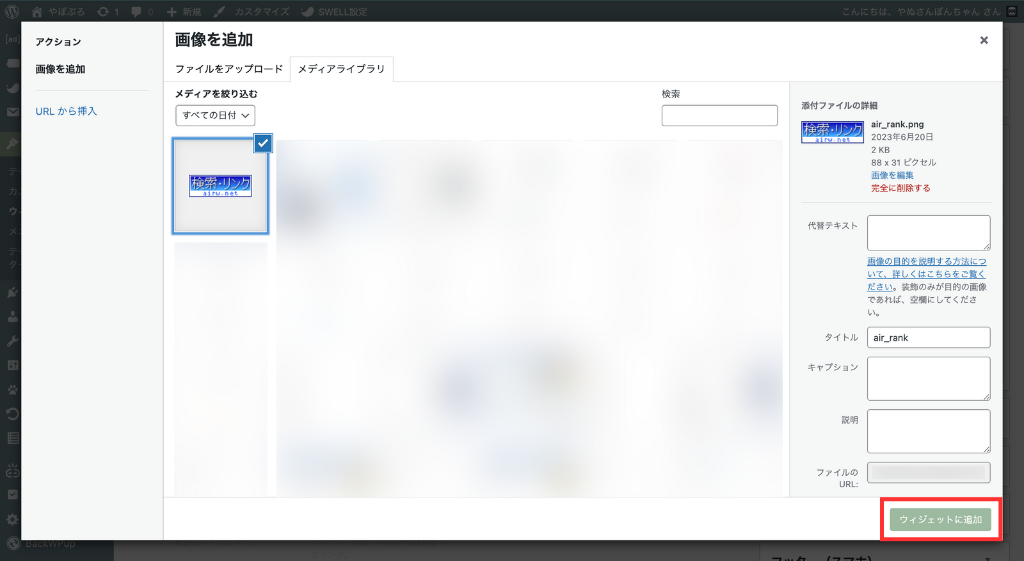
「保存」をクリック
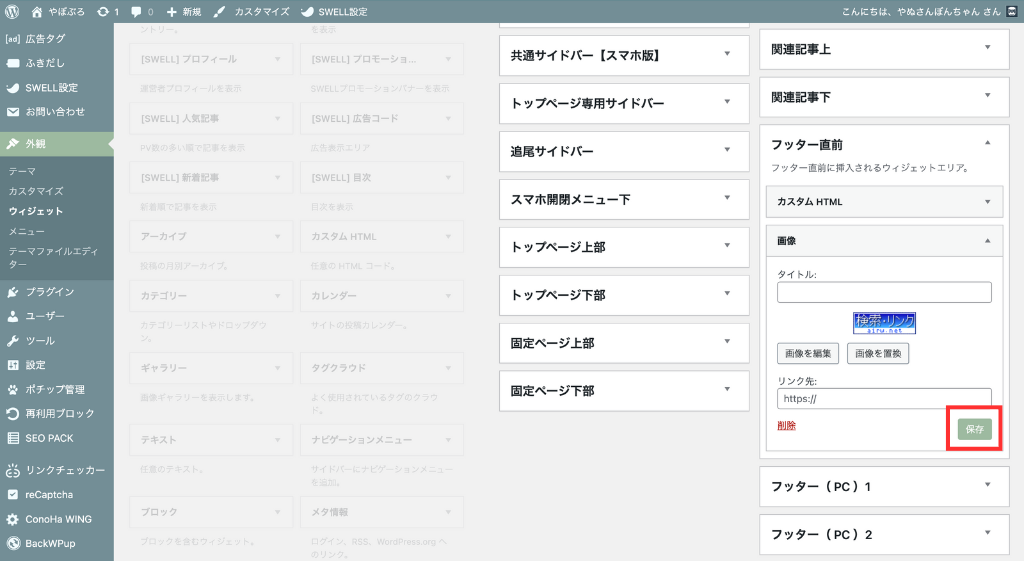
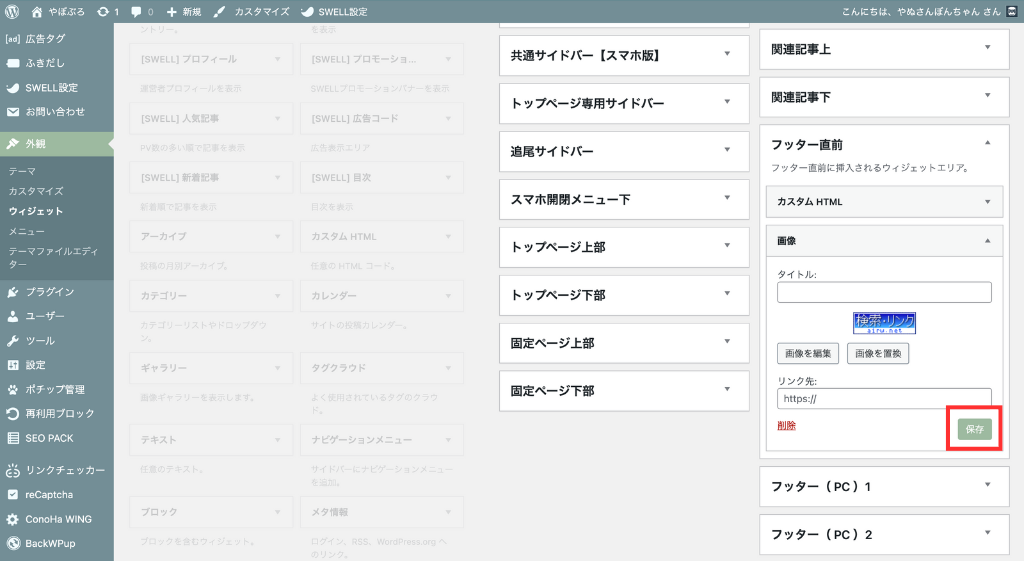
バナーを確認できれば設定完了
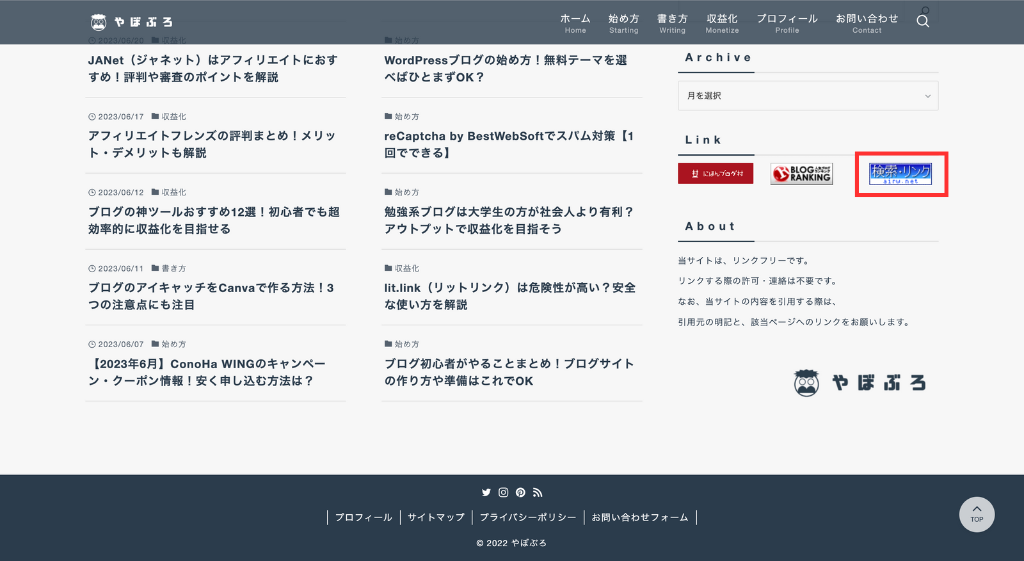
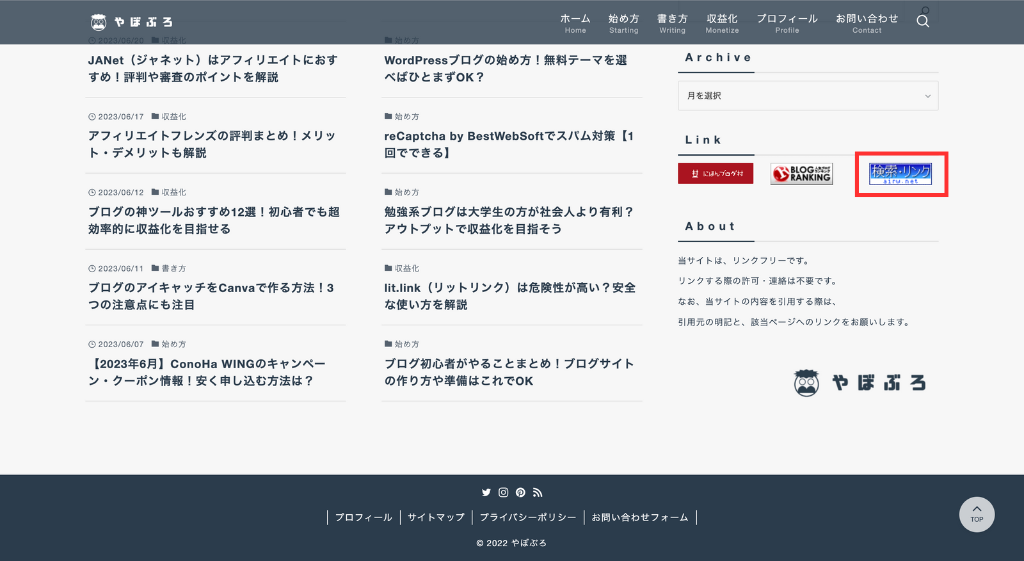
28. FC2ブログランキング|72.7
FC2ブログランキング は、中堅クラスのブログランキングサイト。
サイトの仕組みや被リンク獲得までの流れは、にほんブログ村 などと同等のものになっています。
新規登録後、FC2ブログランキング のバナーをサイトに設置すれば、被リンクを獲得できます。
\ 右の▼をクリックすると開きます /
被リンク獲得手順
受信したメールのリンクをクリック
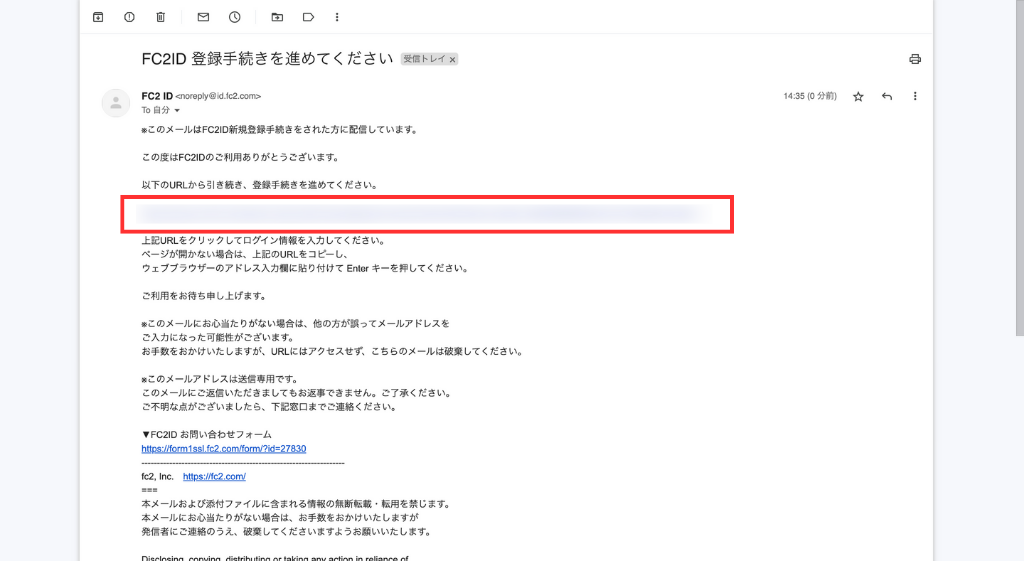
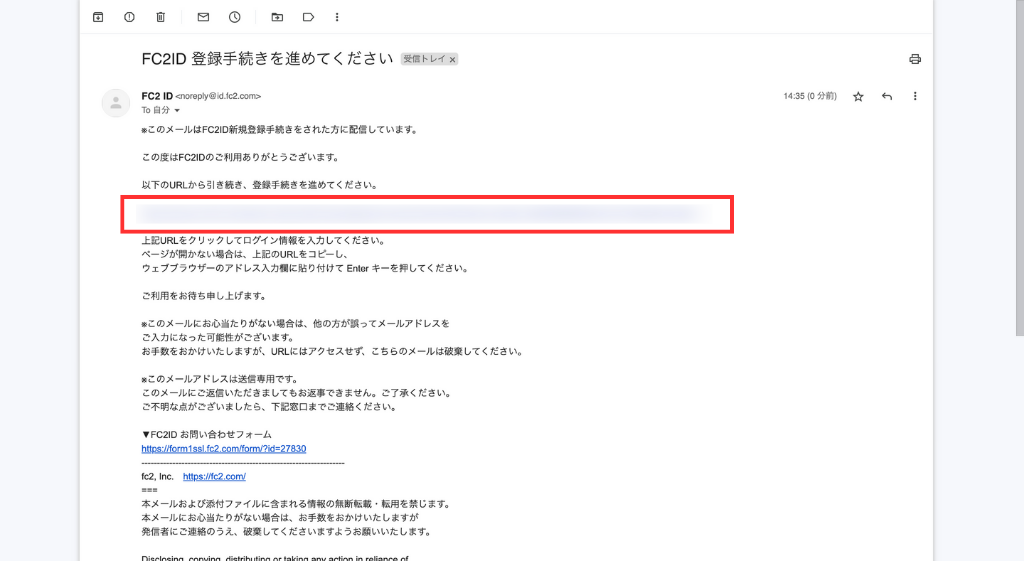
WordPressの管理画面にログイン
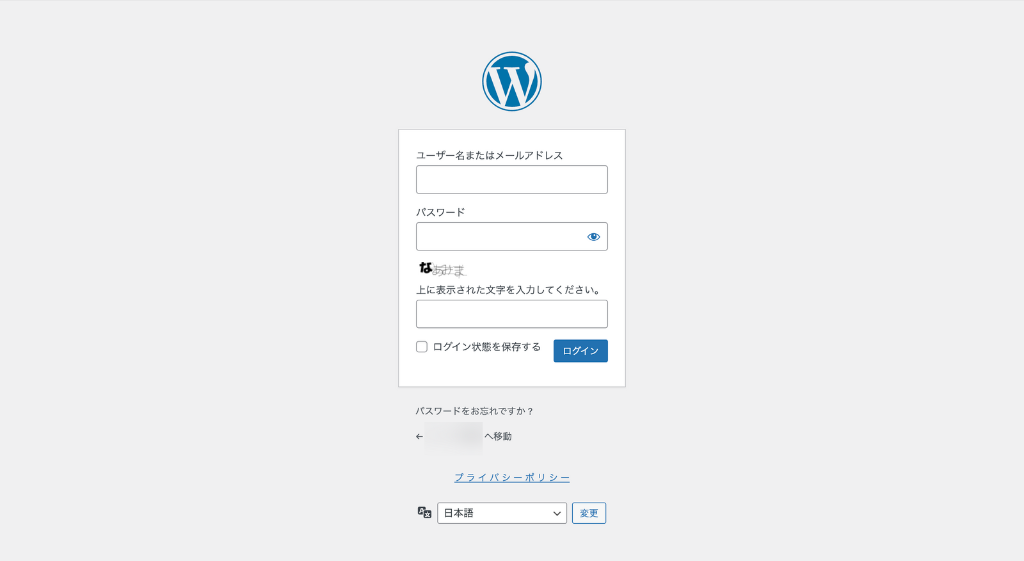
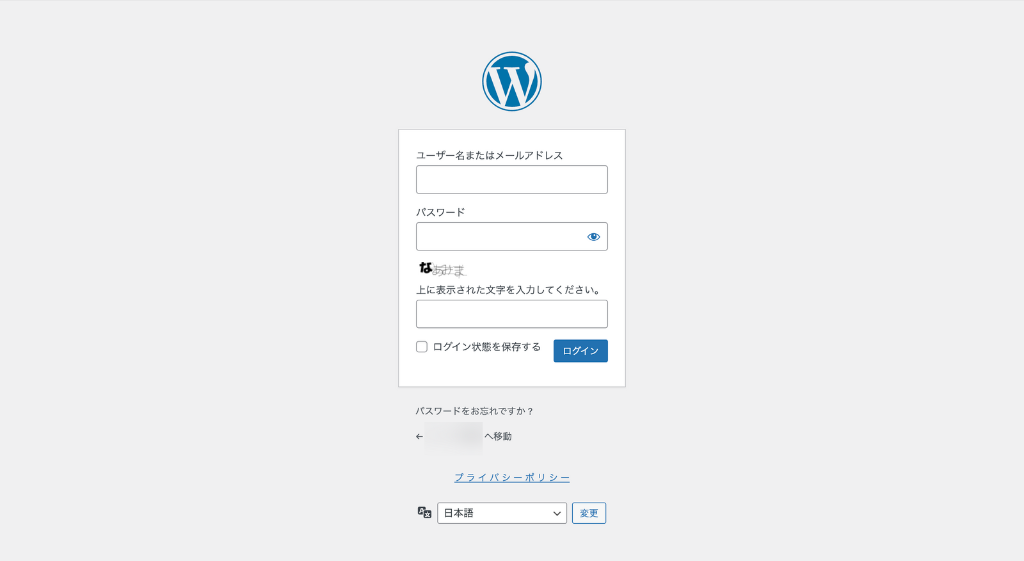
「カスタムHTML」をクリック
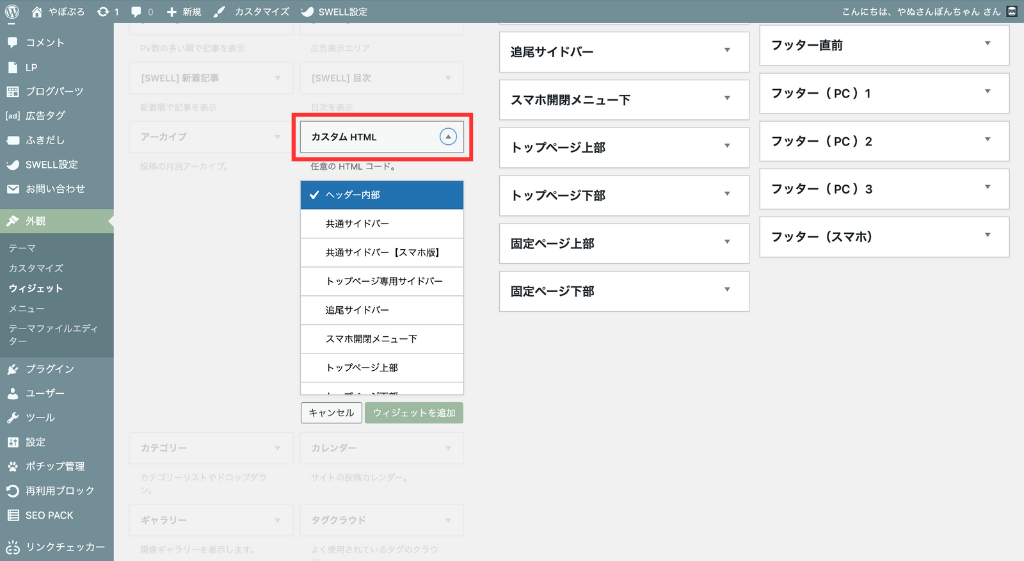
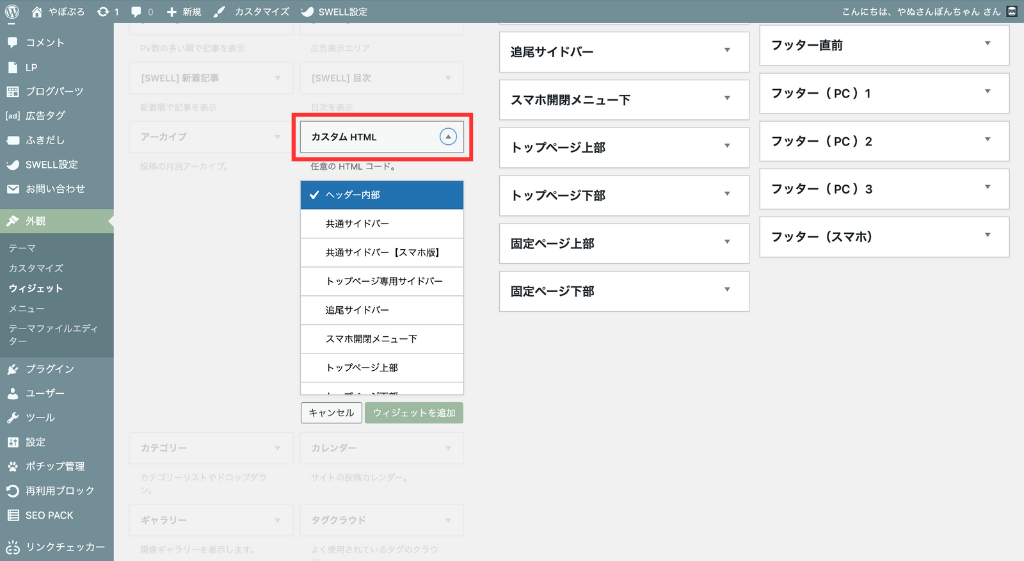
バナーを設置したい場所を選択
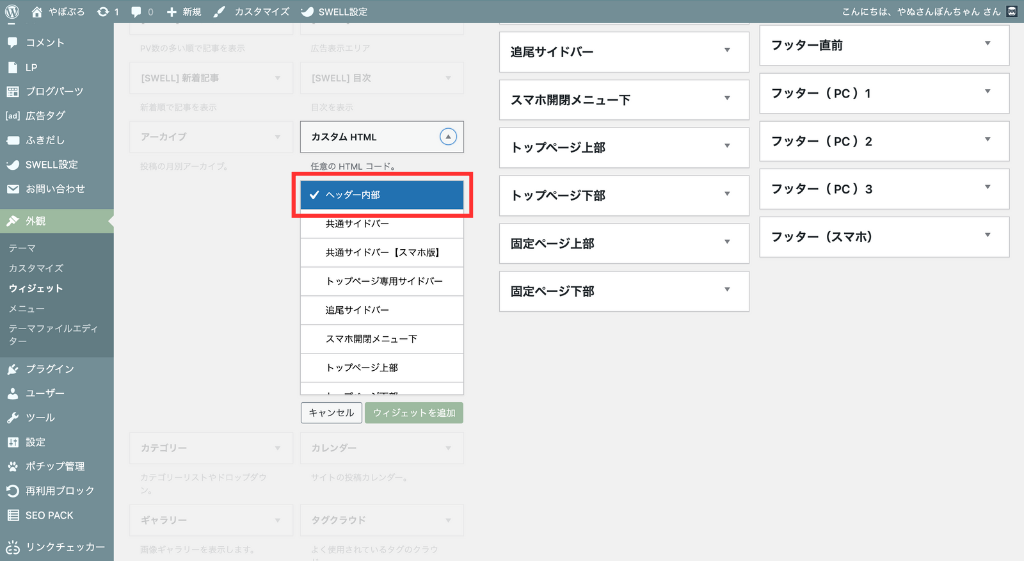
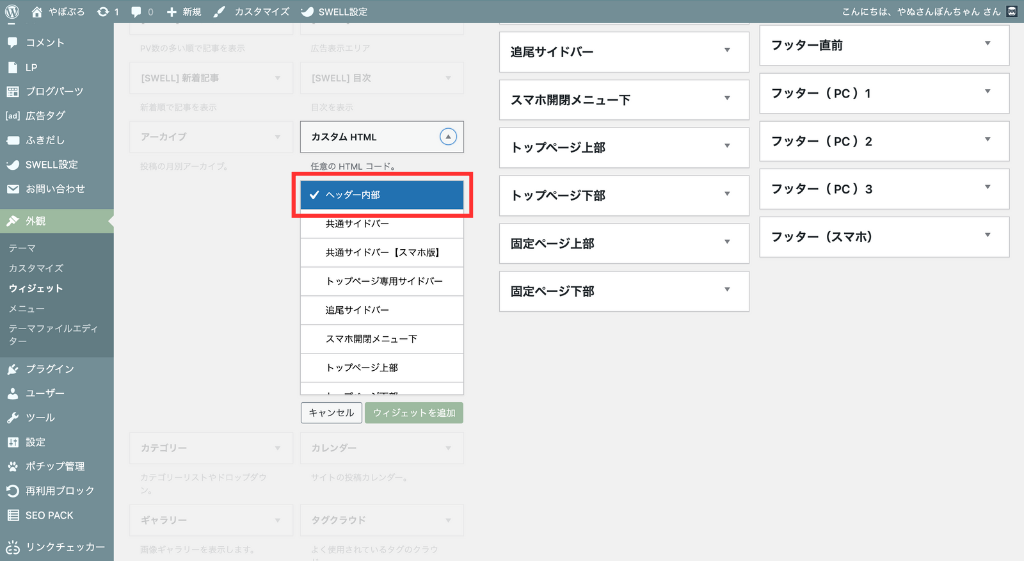
当サイトでは「フッター直前」に設置しました
「ウィジェットを追加」をクリック
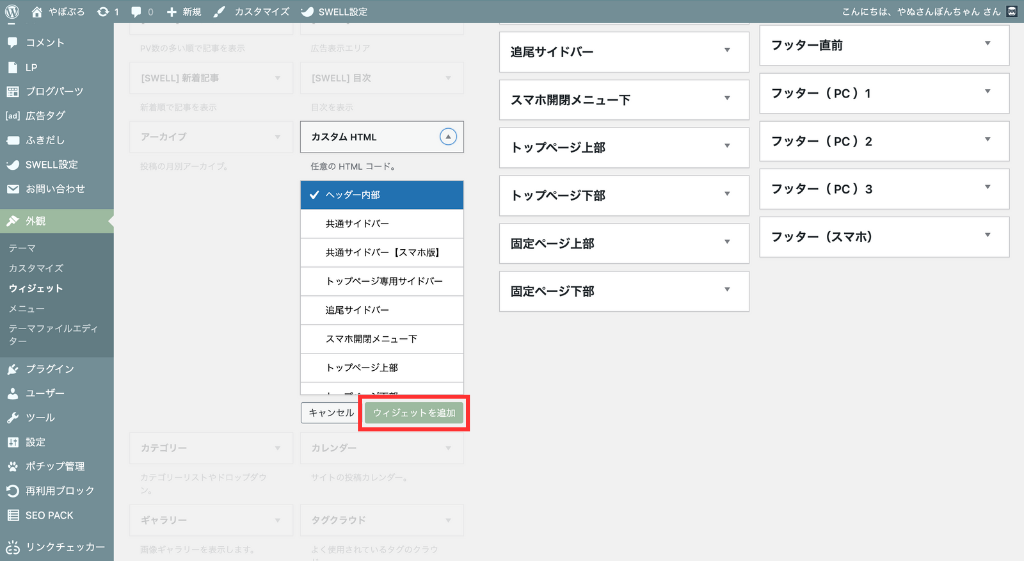
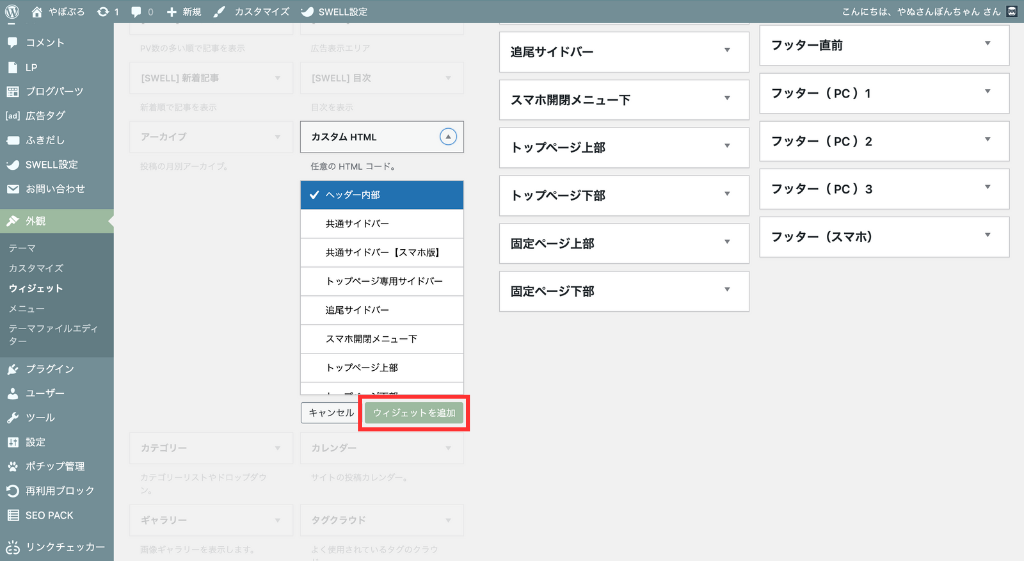
コピーしたコードを貼り付け
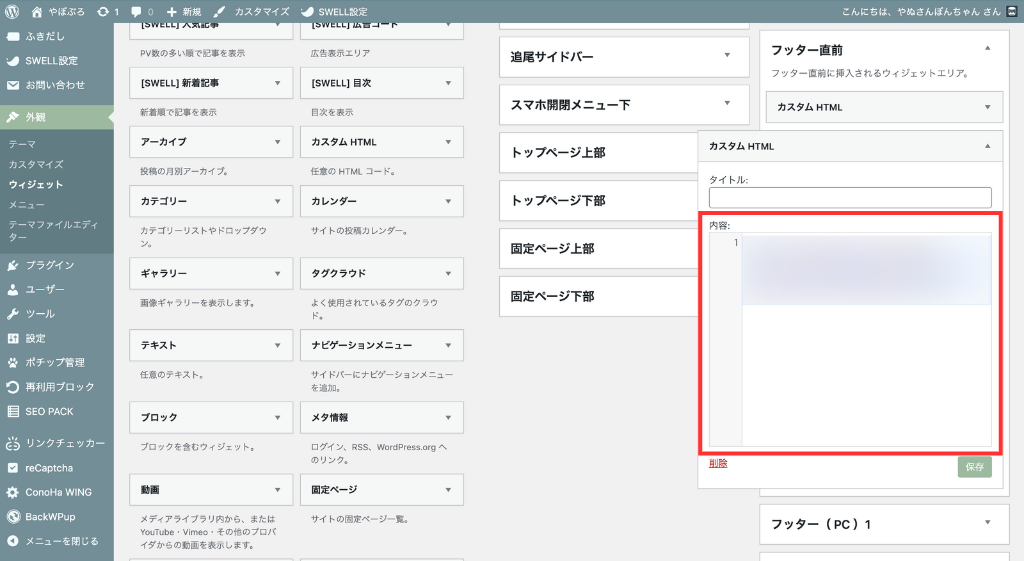
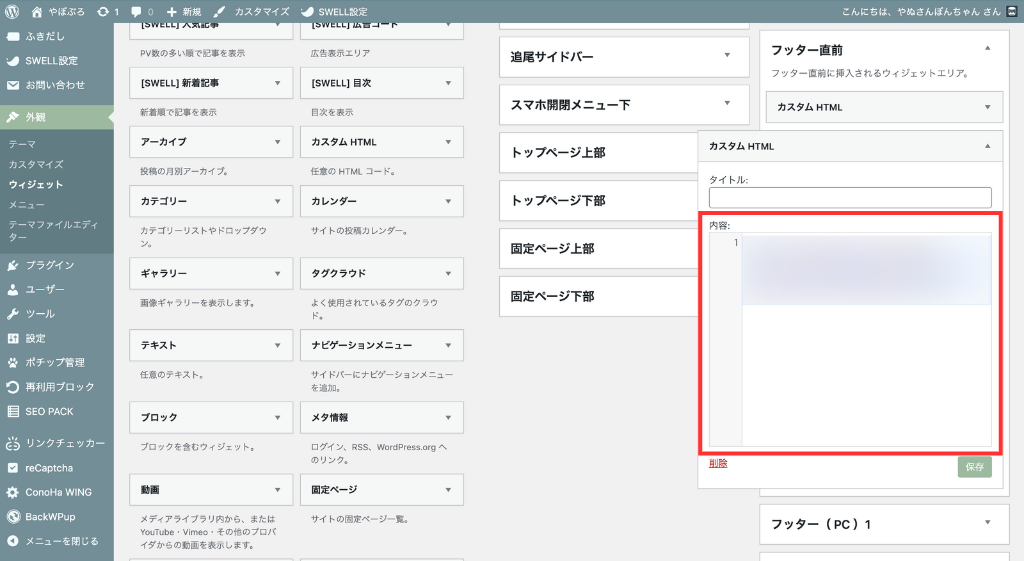
「保存」をクリック
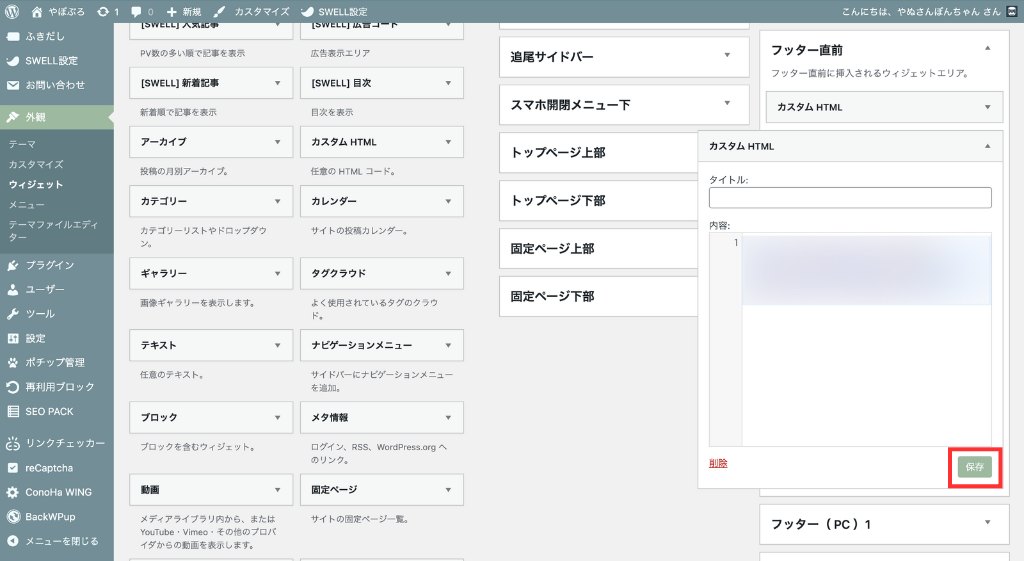
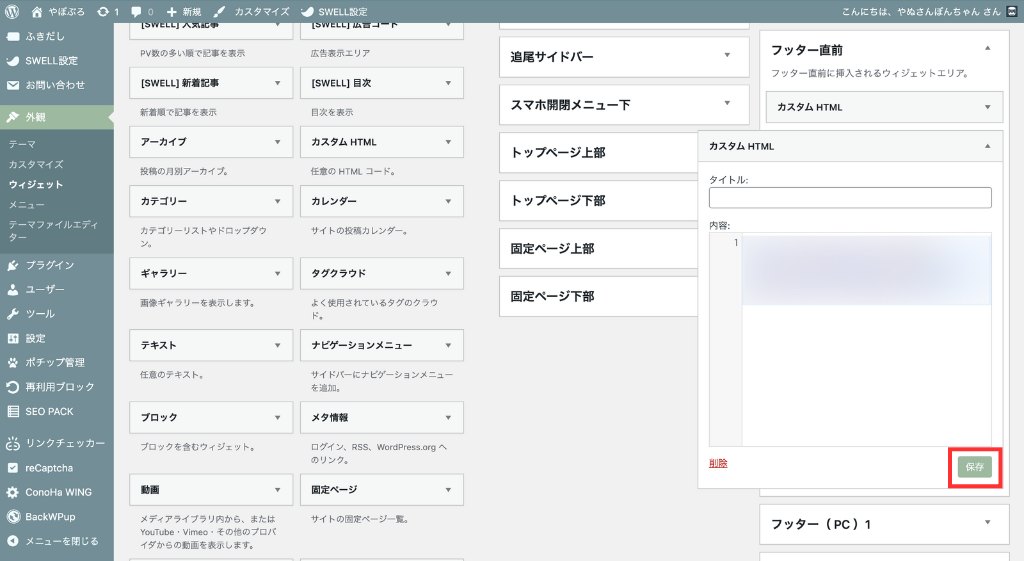
バナーを確認できれば設定完了
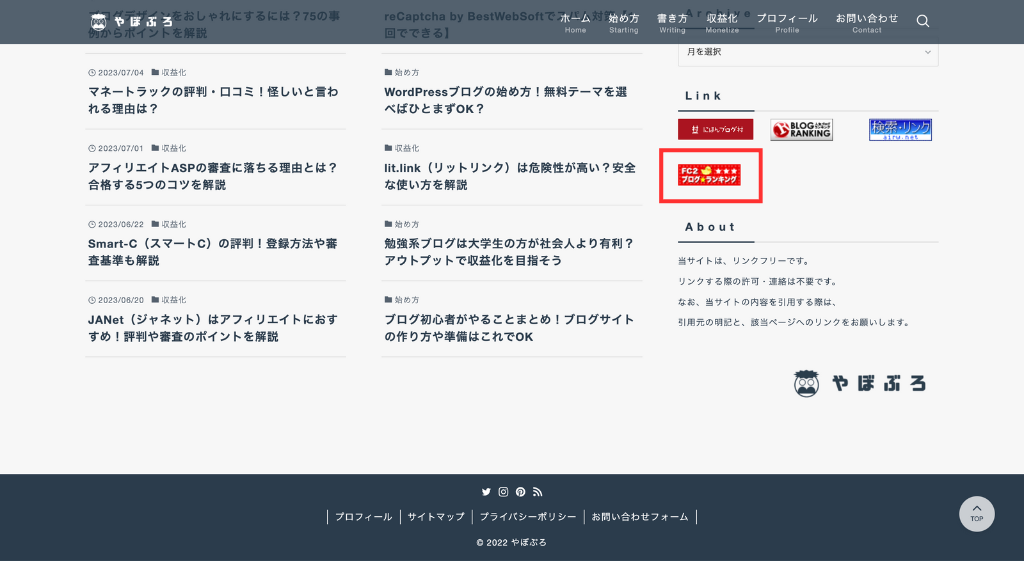
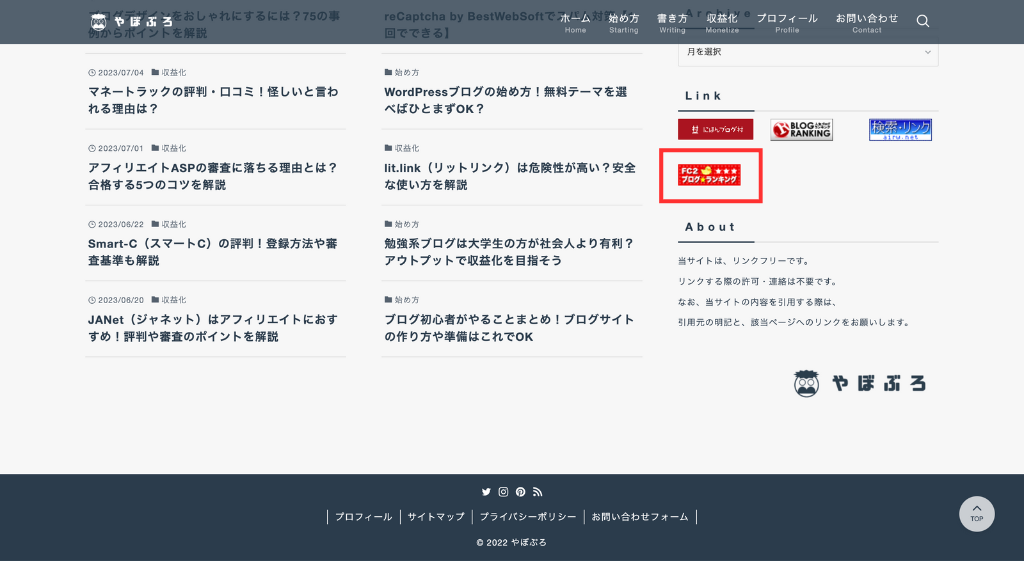
29. instabio|72.1
instabio(インスタバイオ)は、複数リンクをひとつのページにまとめられるリンクまとめサービス。
知名度が低いので不安もあるかと思いますが、まったく問題ないので安心して被リンクを獲得しましょう。
サインアップ後、リンク集にブログURLを掲載すれば、被リンクを獲得できます。
\ 右の▼をクリックすると開きます /
被リンク獲得手順
受信したメールの「Verify Email」をクリック
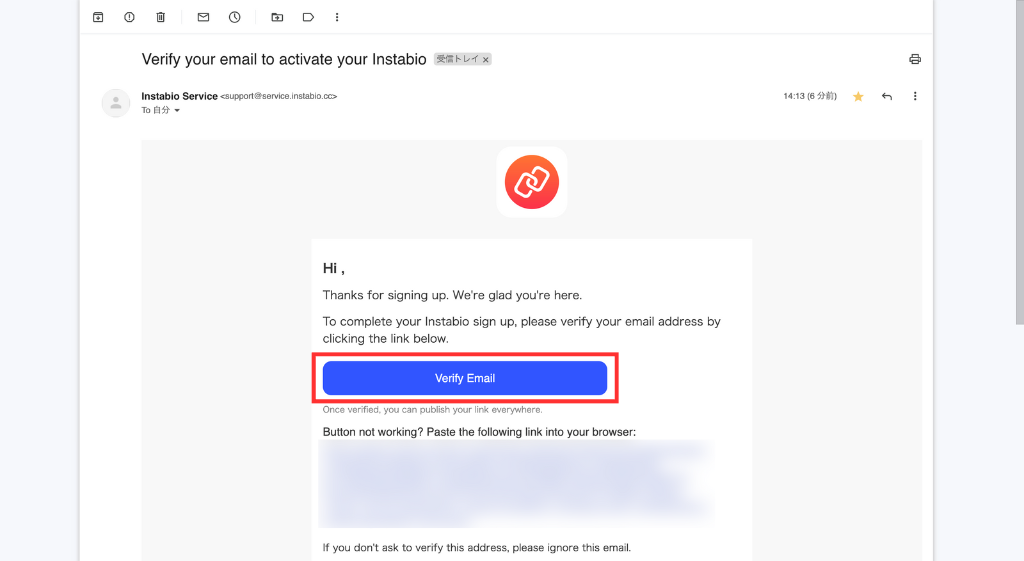
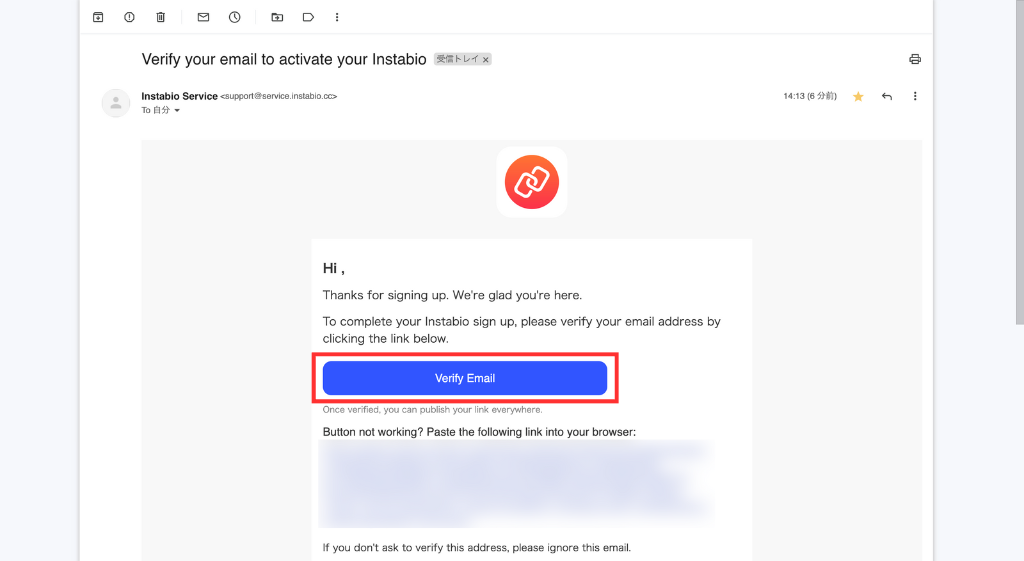
自分のページにアクセス
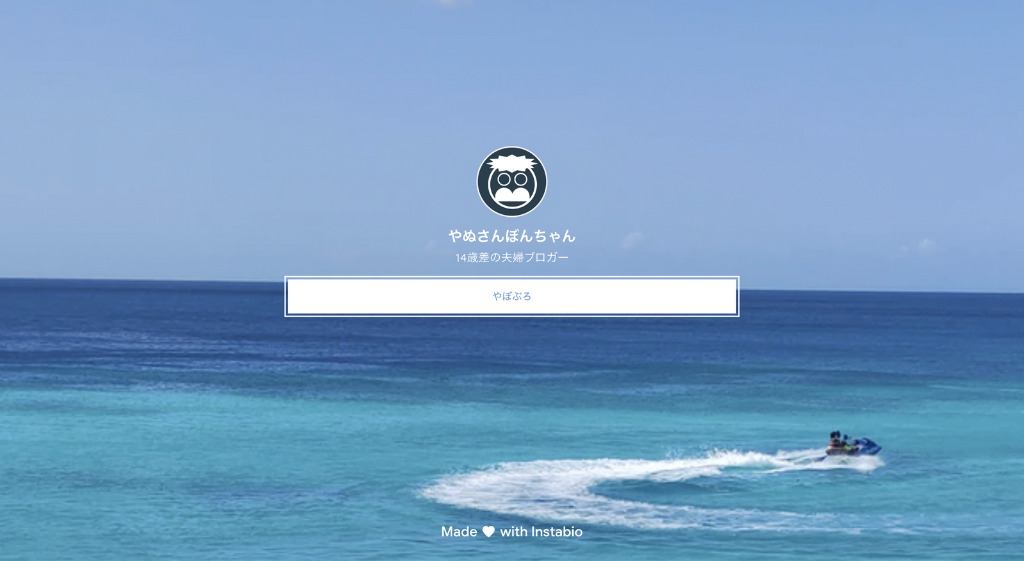
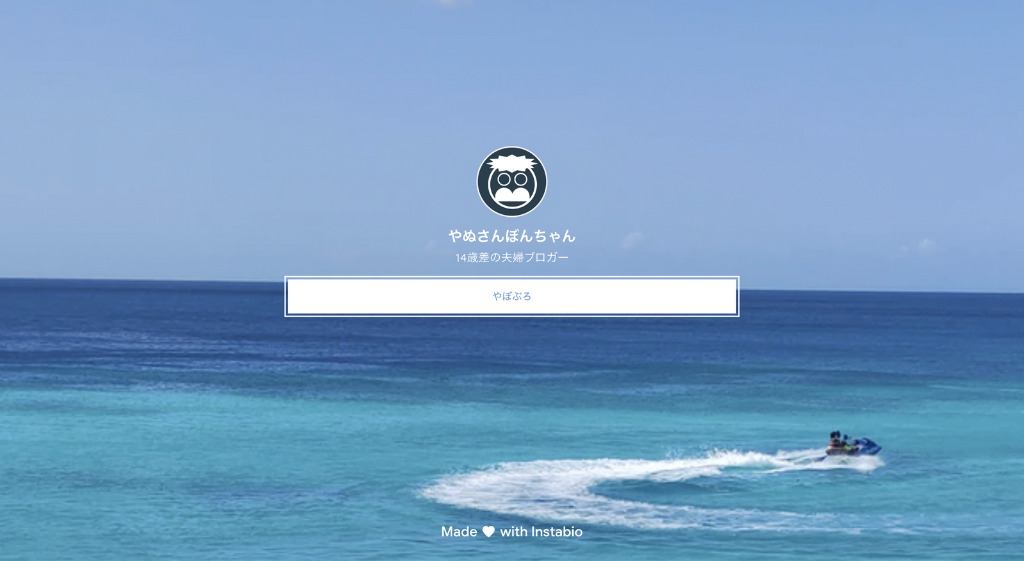
コピーしたURLを検索窓にペーストして、自分のページにアクセスしましょう
リンクボタンをクリック
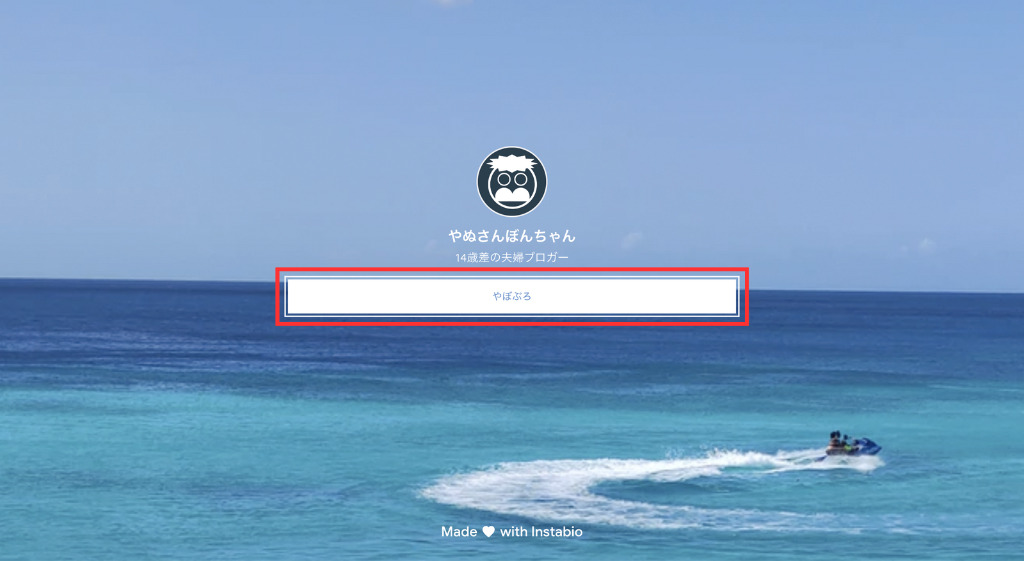
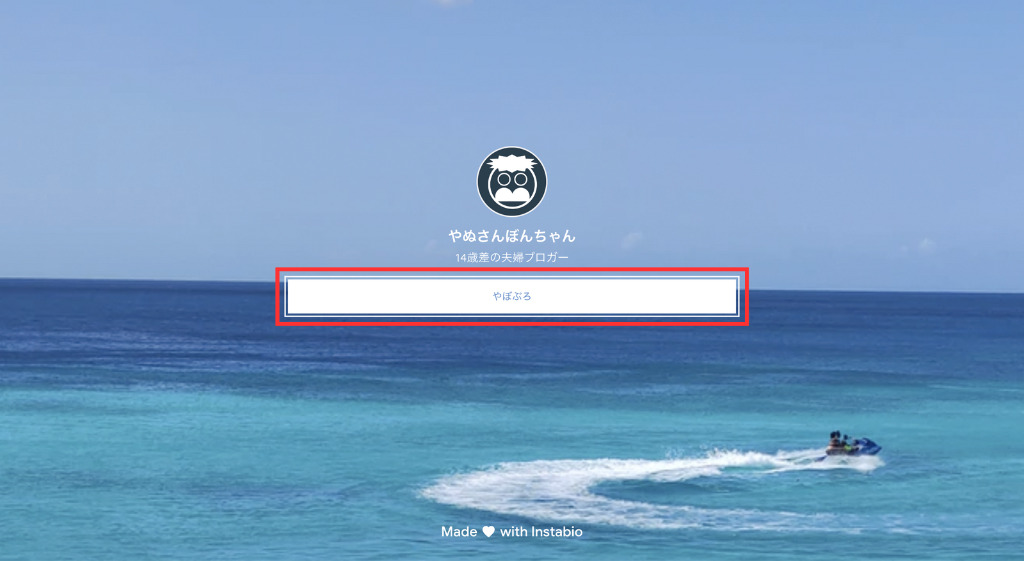
自分のページが表示されれば設定完了


30. blogcircle|71.6
blogcircle(ブログサークル)は、ブロガー向けのコミュニケーションサービス。
記事への「いいね!」やコメント、興味のあるサークルに参加することを通じて、たくさんのブロガーと交流できます。
新規登録後、プロフィールページにブログURLを掲載すれば、被リンクを獲得できます。
\ 右の▼をクリックすると開きます /
被リンク獲得手順
受信したメールのリンクをクリック
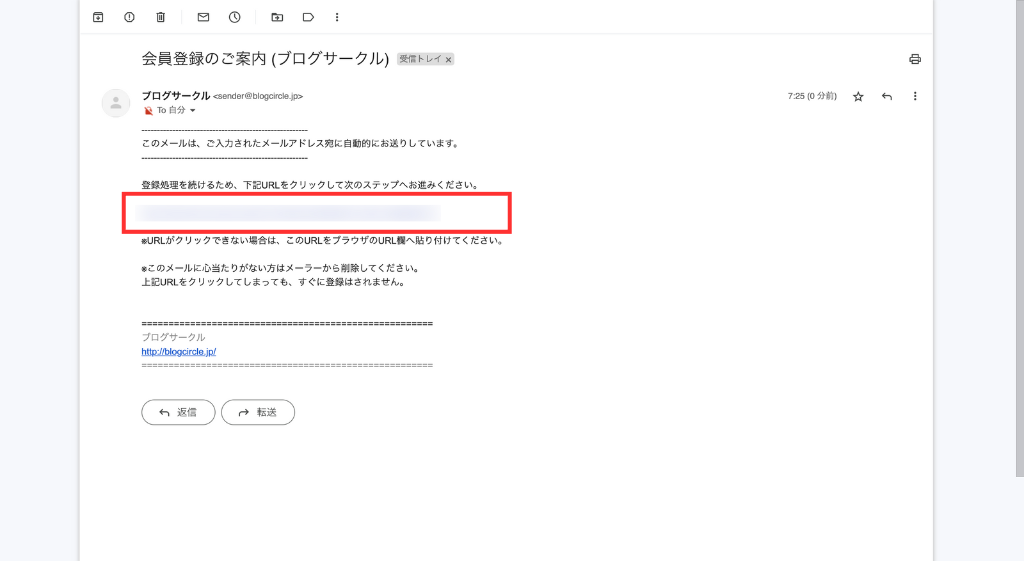
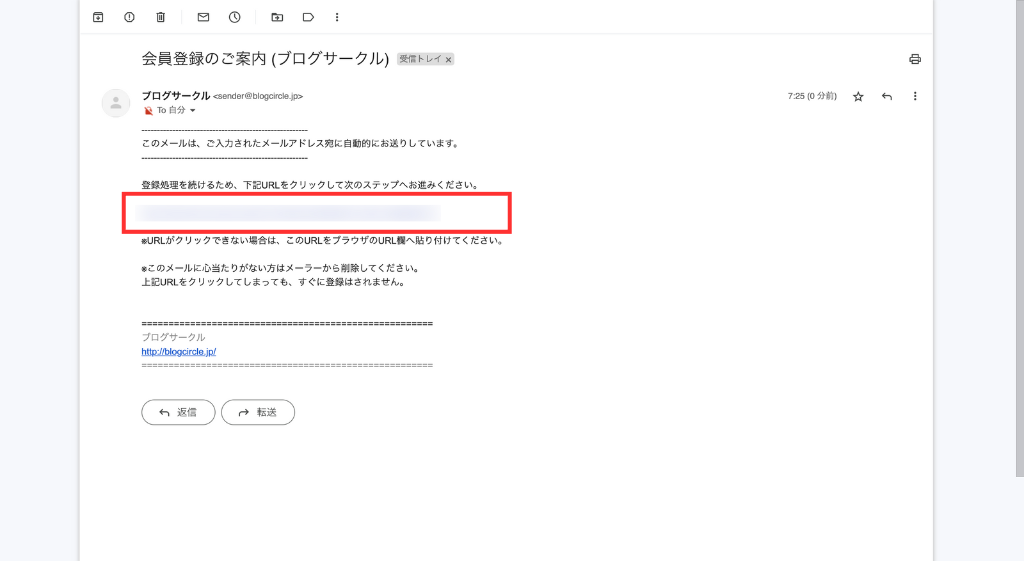
32. POTOFU|68.8
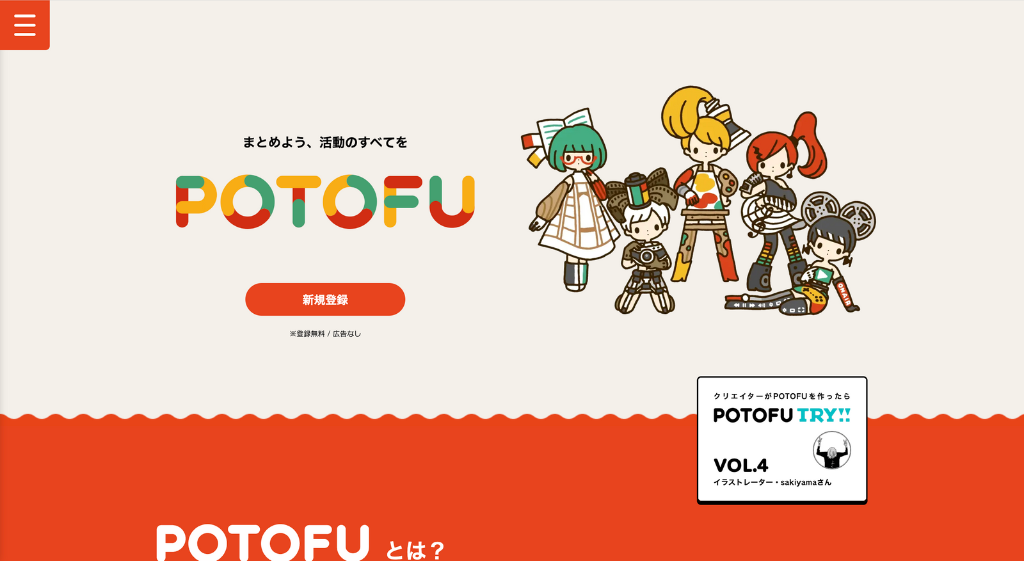
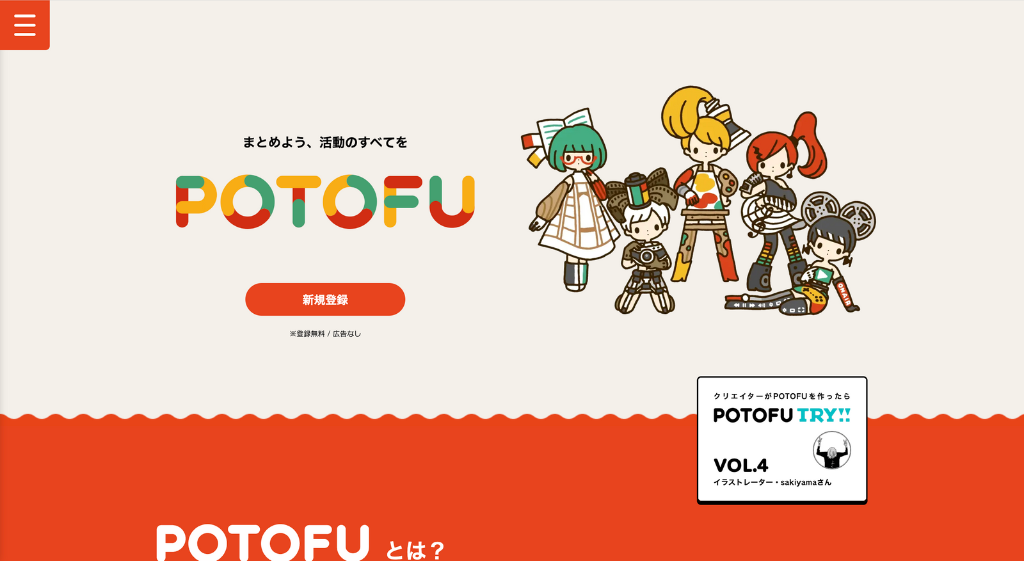
POTOFU(ポトフ)は、Linktree(リンクツリー)のように複数リンクをひとつのページにまとめられるリンクまとめサービス。
簡単な設定で、おしゃれなプロフィールページがすぐに作れます。
新規登録後、リンク集にブログURLを掲載すれば、被リンクを獲得できます。
\ 右の▼をクリックすると開きます /
被リンク獲得手順
「メールでログイン」をクリック
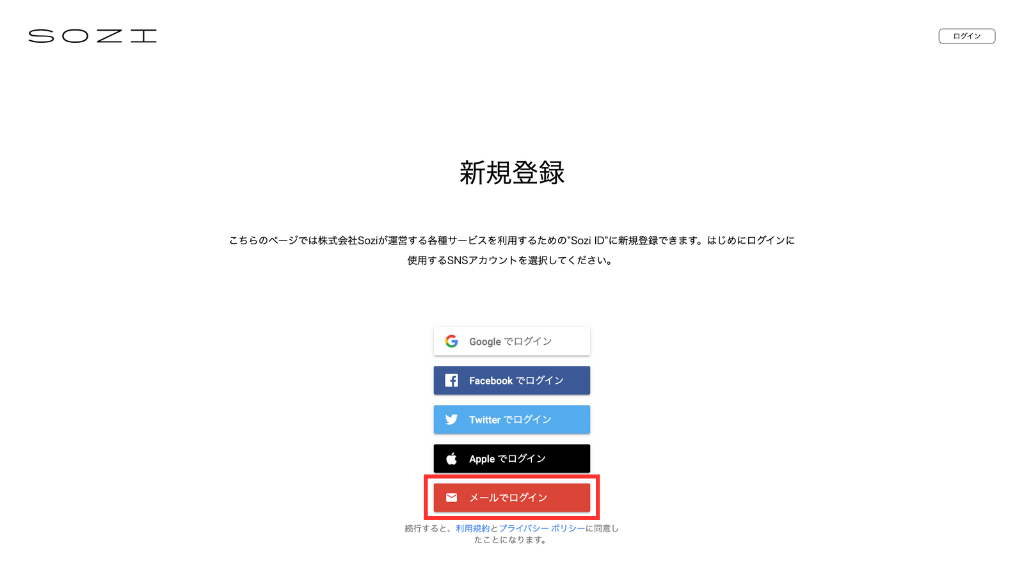
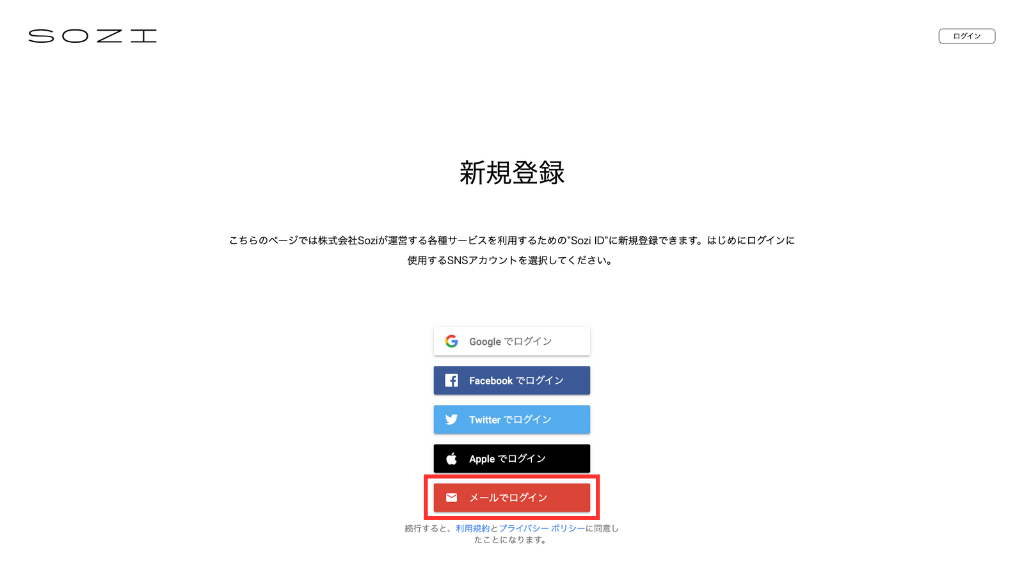
登録方法は、以下の5種類です。
- X
- Apple
- メールアドレス
ここではメールアドレスで登録する手順を紹介します
受信したメールのリンクをクリック
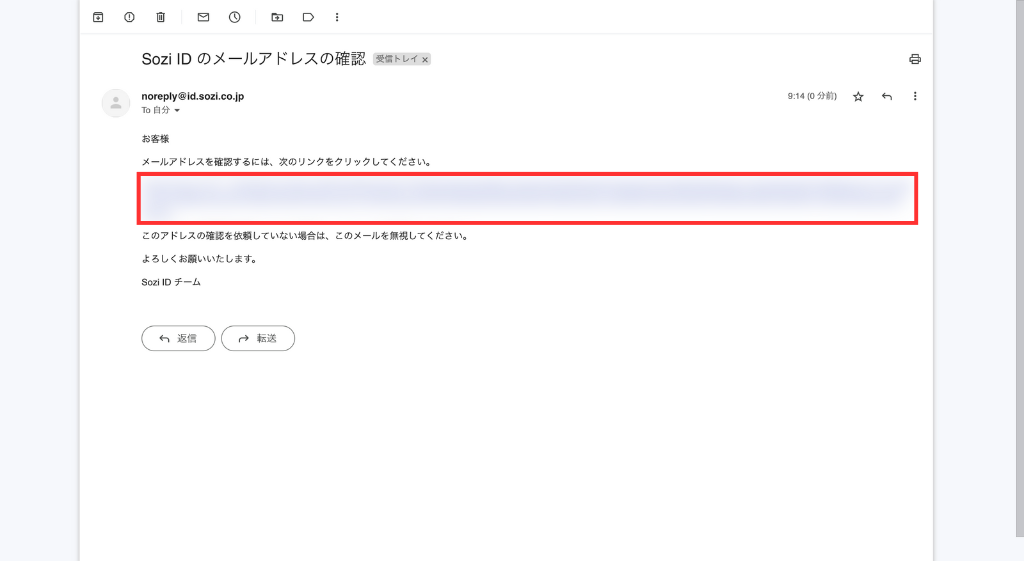
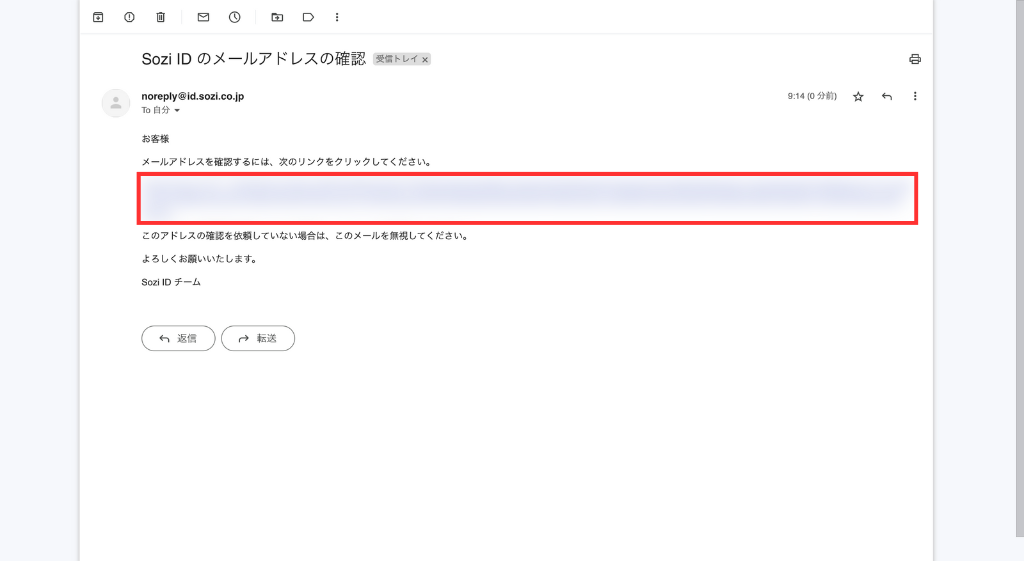
サイトが表示されれば設定完了


33. HTML名刺|66.3
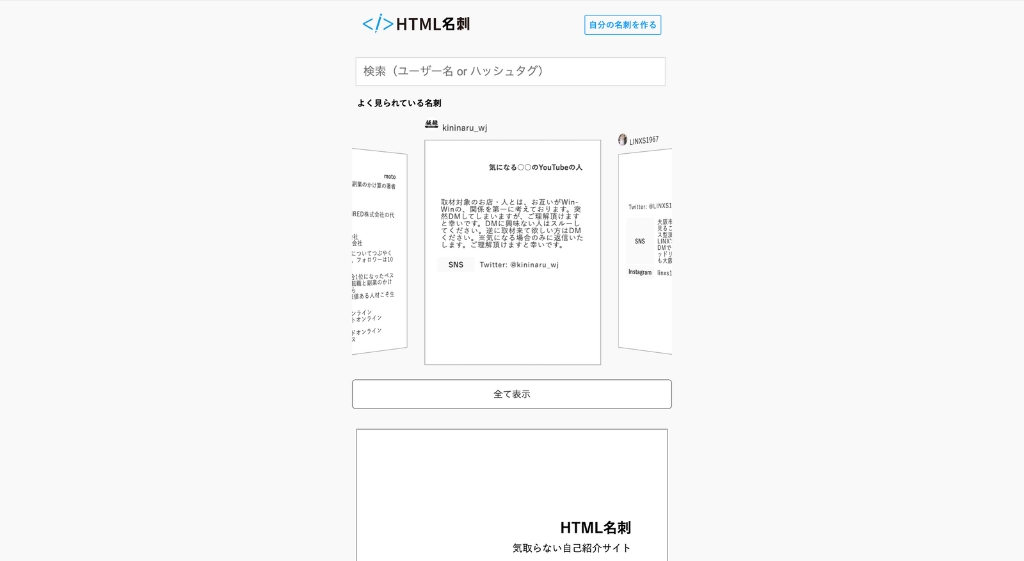
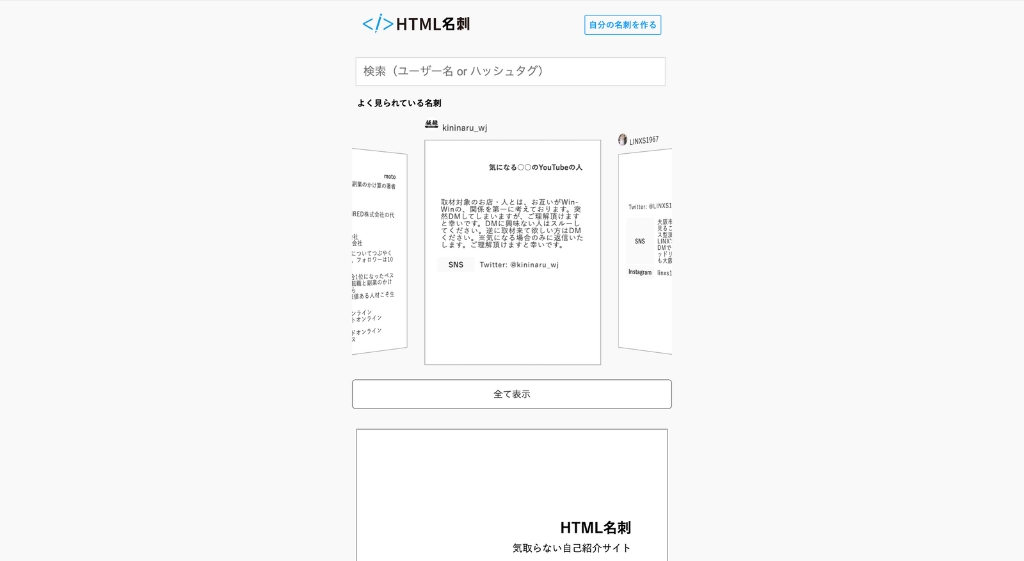
HTML名刺 は、シンプルな自己紹介サイトを作成できるサービス。
ブログやSNSなど、複数のサイト・SNSを一枚の名刺にまとめられます。
自分の名刺を作成後、サイトURLを掲載すれば、被リンクを獲得できます。
なお、名刺の作成にあたり、Xとの連携が必要になります。
Xアカウントを持っていない場合は、あらかじめアカウントを作成しておきましょう。
被リンクの獲得手順は、こちらの記事で解説しています。
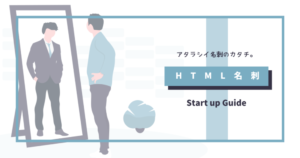
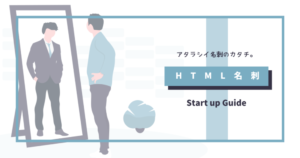
34. handshake|64.2
handshake(ハンドシェイク)は、複数リンクをひとつのページにまとめられる「リンクまとめサービス」。
ブログやSNSなど複数のリンクを、スマホでも見やすいアイコンでひとつのページにまとめられます。
新規登録後、リンク集にブログURLを掲載すれば、被リンクを獲得できます。
\ 右の▼をクリックすると開きます /
被リンク獲得手順
受信したメールの確認番号を確認
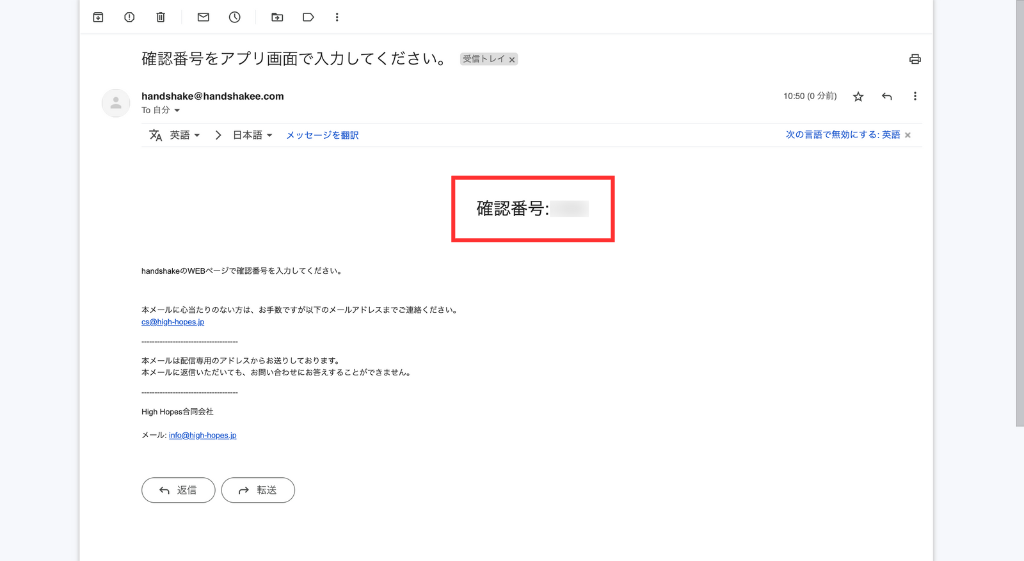
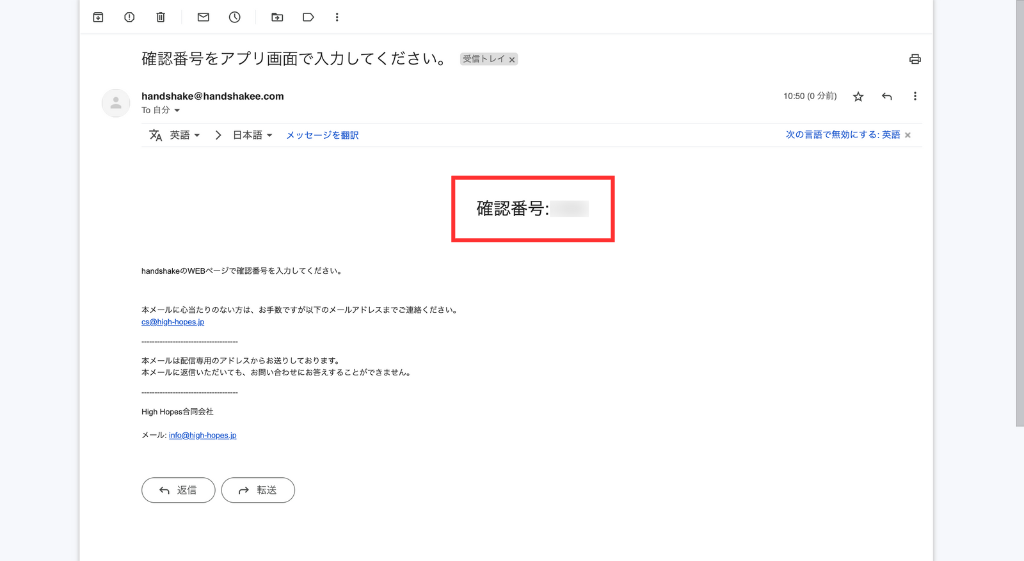
迷惑メールに振り分けられる可能性があります
サイトが表示されれば設定完了


35. BlogMap|60.3
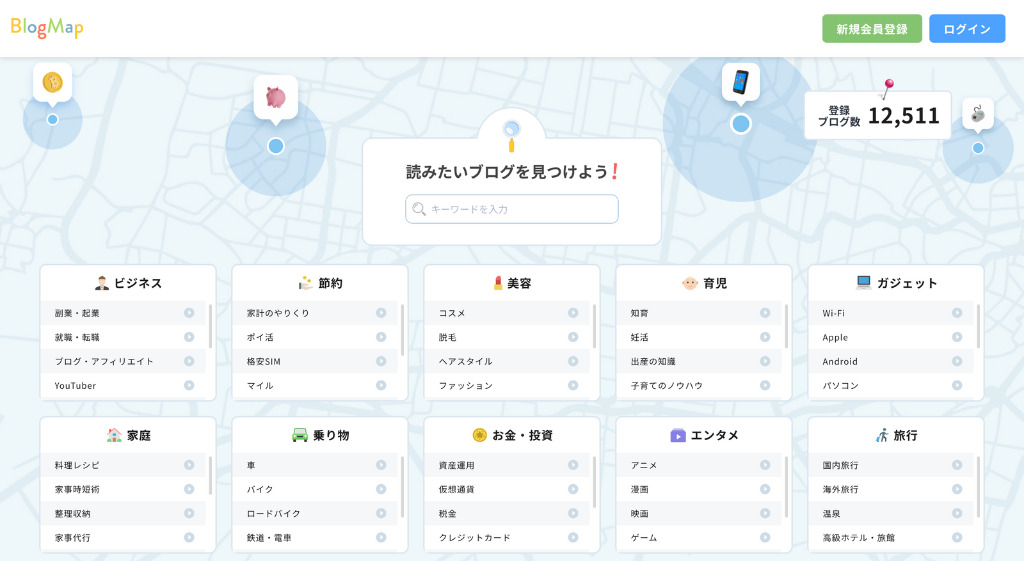
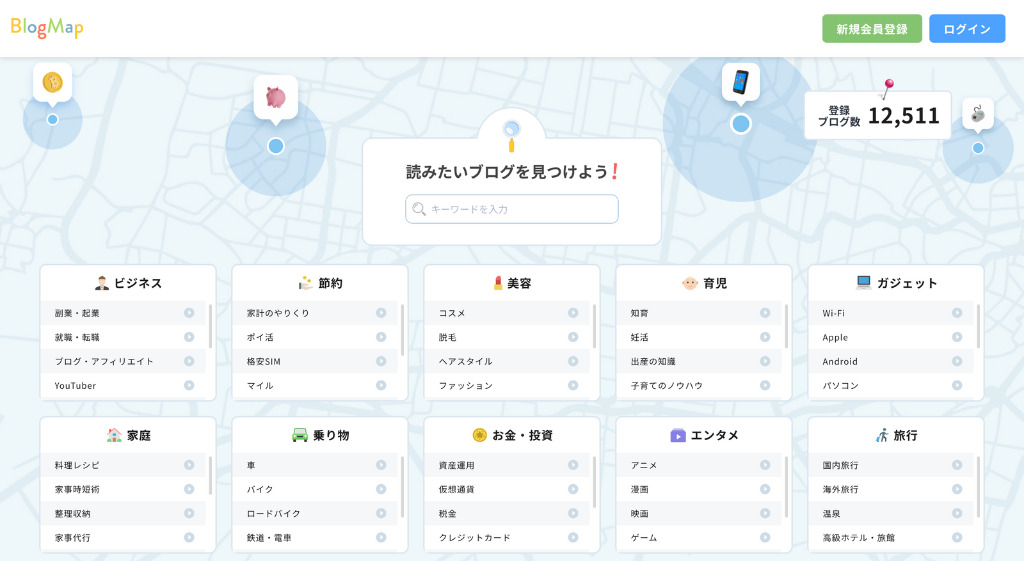
BlogMap(ブログマップ)は、読みたい個人ブログを探せるサービス。
トップブロガーのヒトデさんが、制作に関わっていることでも有名ですね。
会員登録後、マイページにブログURLを掲載すれば、被リンクを獲得できます。
また、BlogMap(ブログマップ)はブログ集客の効果も期待できるので、忘れずに登録しておきましょう。
被リンクの獲得手順は、こちらの記事で解説しています。
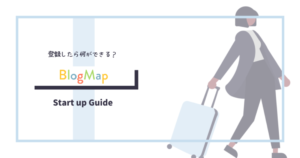
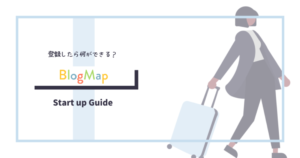
38. Profiee|58.0
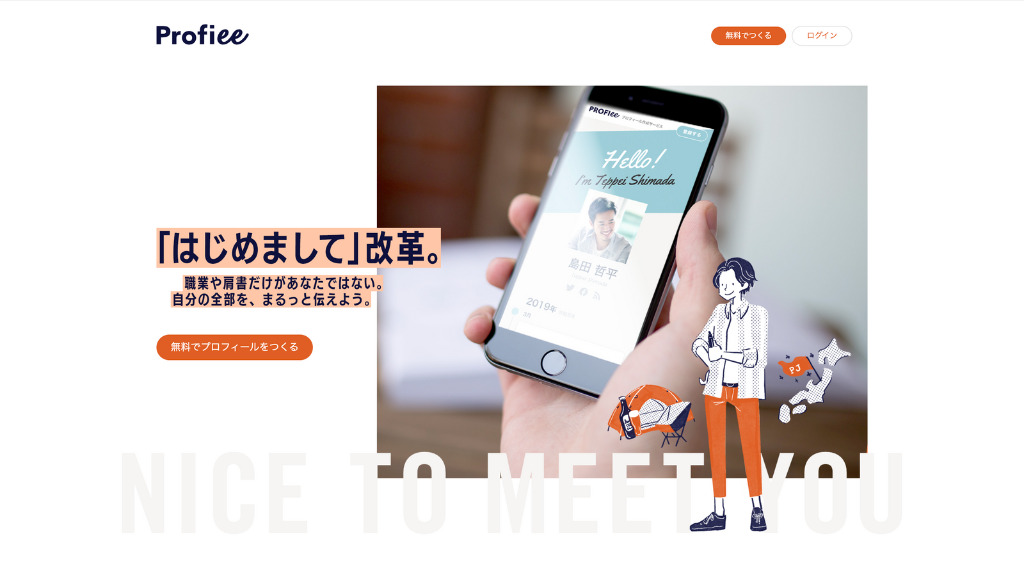
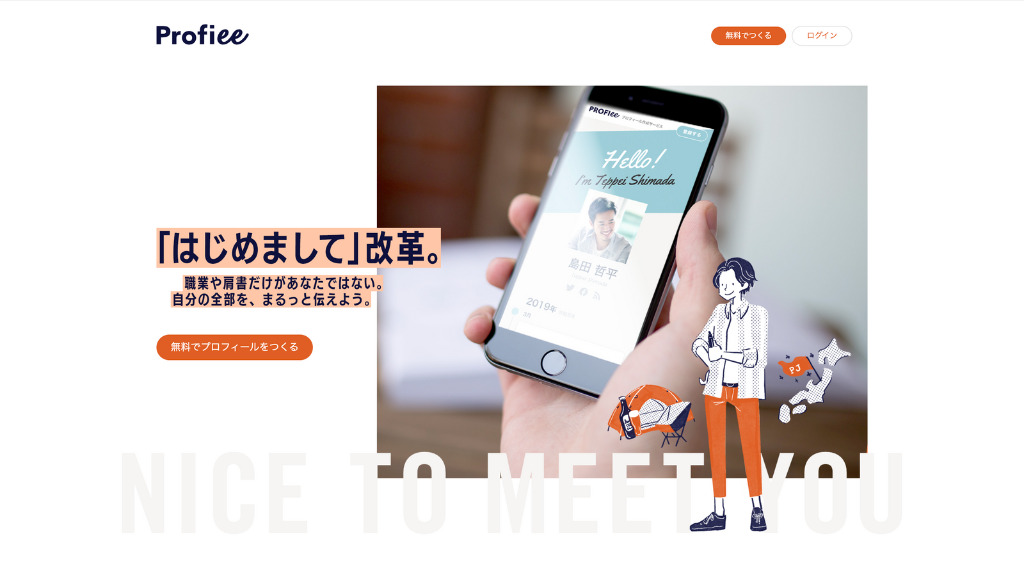
Profiee(プロフィー)は、複数リンクをひとつのページにまとめられるリンクまとめサービス。
唯一無二の個性的なプロフィールページが特徴です。
新規登録後、リンク集にブログURLを掲載すれば、被リンクを獲得できます。
\ 右の▼をクリックすると開きます /
被リンク獲得手順
受信したメールのリンクをクリック


サイトが表示されれば設定完了


39. みんなのブログランキング|55.3
みんなのブログランキング は、独自に算出された「みんブロスコア」に基づいたブログランキングサイト。
サイトにバナー掲載は必要で、サイト登録だけでランキングに参加できるのが特徴です。
ユーザー登録後、みんなのブログランキング のバナーをサイトに設置すれば、被リンクを獲得できます。
\ 右の▼をクリックすると開きます /
被リンク獲得手順
サイトが表示されれば設定完了


40. maronnie|48.7
matonnie(マロニエ)は、複数リンクをひとつのページにまとめられるリンクまとめサービス。
公式サイト曰く、シンプルでかわいくてクールなプロフィールを簡単に作れます。
アカウント登録後、リンク集にブログURLを掲載すれば、被リンクを獲得できます。
\ 右の▼をクリックすると開きます /
被リンク獲得手順
受信したメールのURLをクリック
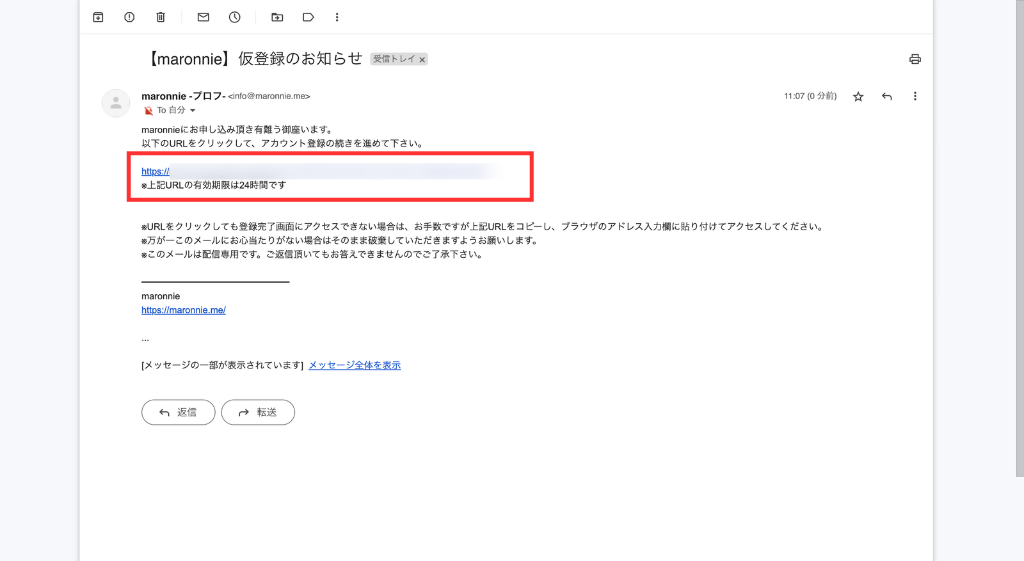
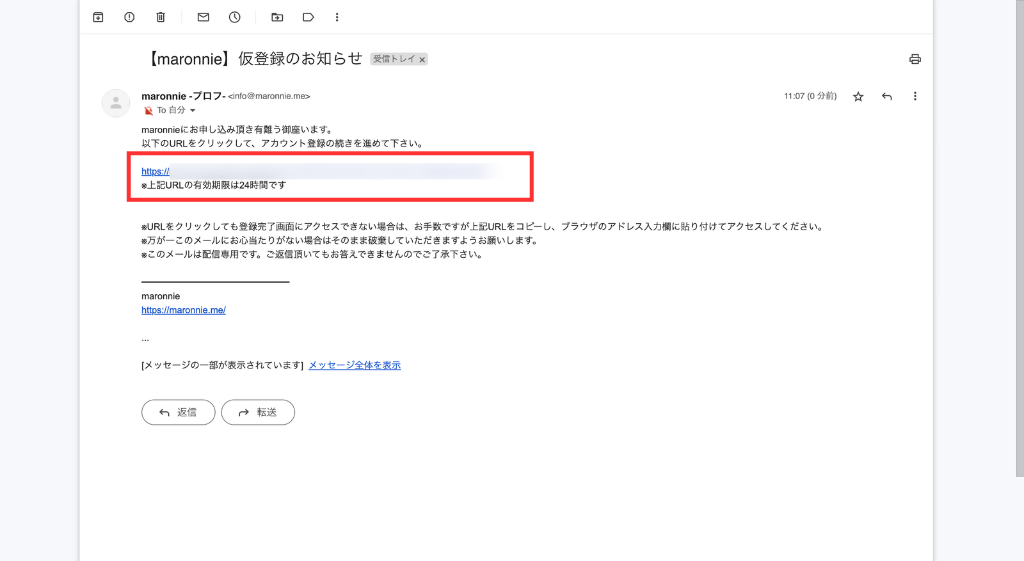
サイトが表示されれば設定完了


41. equallLINK|45.7
equallLINK(イコールリンク)は、複数リンクをひとつのページにまとめられるリンクまとめサービス。
登録方法がメールアドレスのみですが、ほかのリンクまとめサービスに比べて登録手続きが簡単になっているのが特徴です。
新規登録後、リンク集にブログURLを掲載すれば、被リンクを獲得できます。
\ 右の▼をクリックすると開きます /
被リンク獲得手順
受信したメールの「メールアドレス確認」をクリック
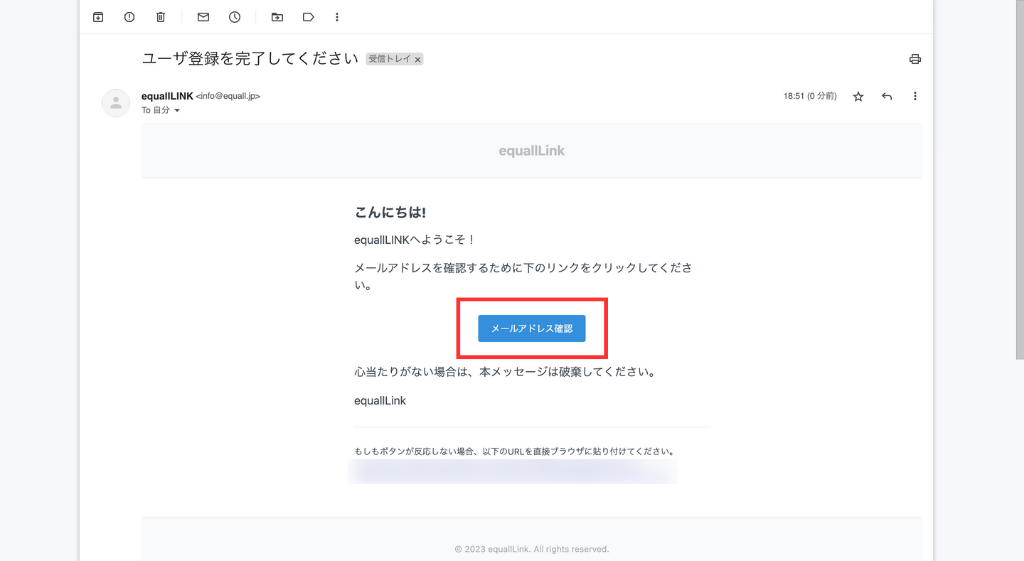
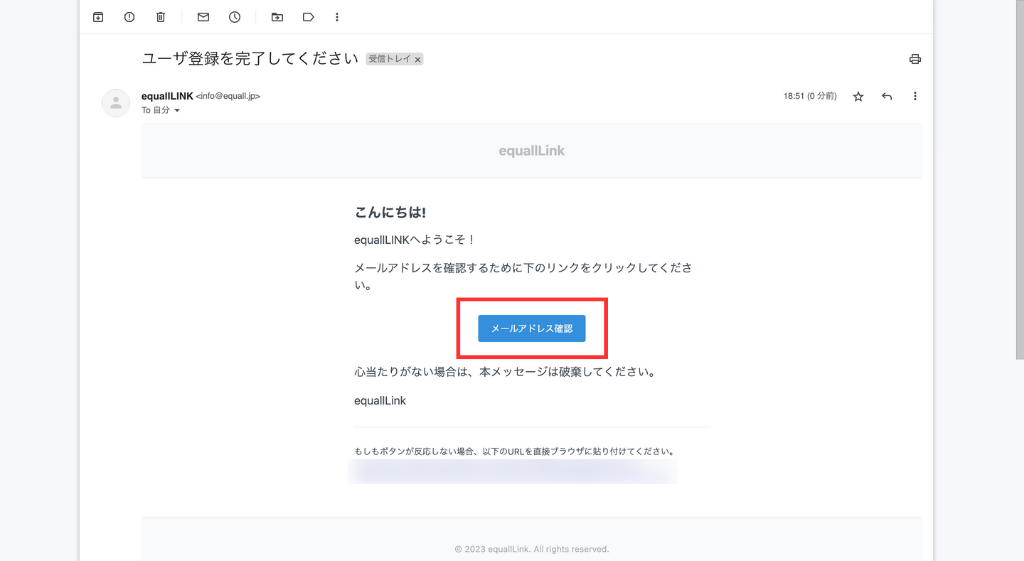
サイトが表示されれば設定完了


42. aboutme|38.7


aboutme(アバウトミー)は、複数リンクをひとつのページにまとめられるリンクまとめサービス。
登録にはGoogleアカウントが必要なので、事前に準備しておきましょう。
新規登録後、リンク集にブログURLを掲載すれば、被リンクを獲得できます。
\ 右の▼をクリックすると開きます /
被リンク獲得手順
サイトが表示されれば設定完了


43. Blog Friends|38.5
Blog Friends(ブログフレンズ)は、ブロガーを応援するブログ継続支援サービス。
ユーザーランキングや称号などで、ブログの継続を後押ししてくれます。
新規登録後、プロフィールページにブログURLを掲載すれば、被リンクを獲得できます。
Blog Friends(ブログフレンズ)の登録は、GoogleとXの2種類のみ。
メールアドレスの登録はNGなので、あらかじめどちらかを準備しましょう。
\ 右の▼をクリックすると開きます /
被リンク獲得手順
「Sign in with Google」をクリック
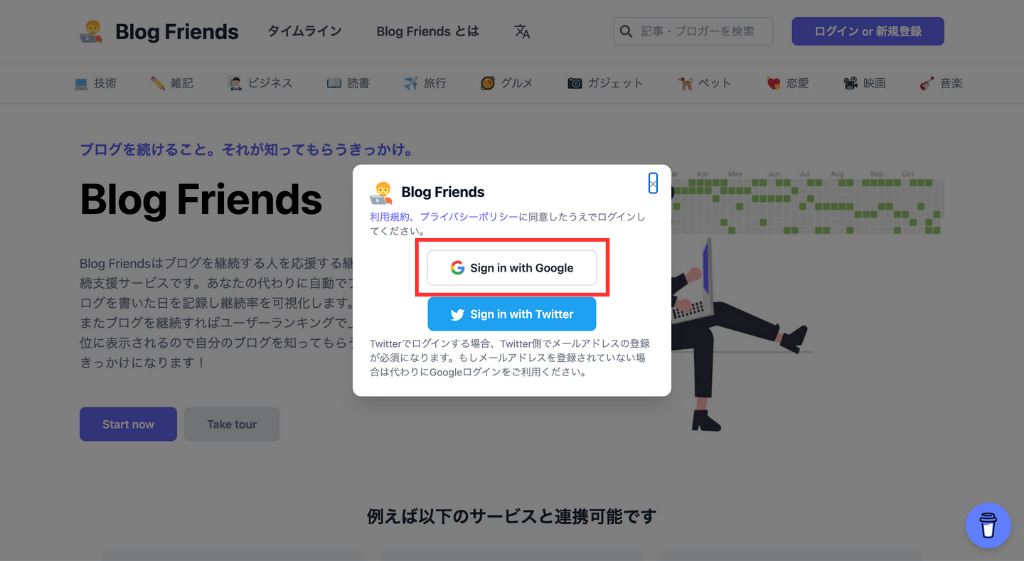
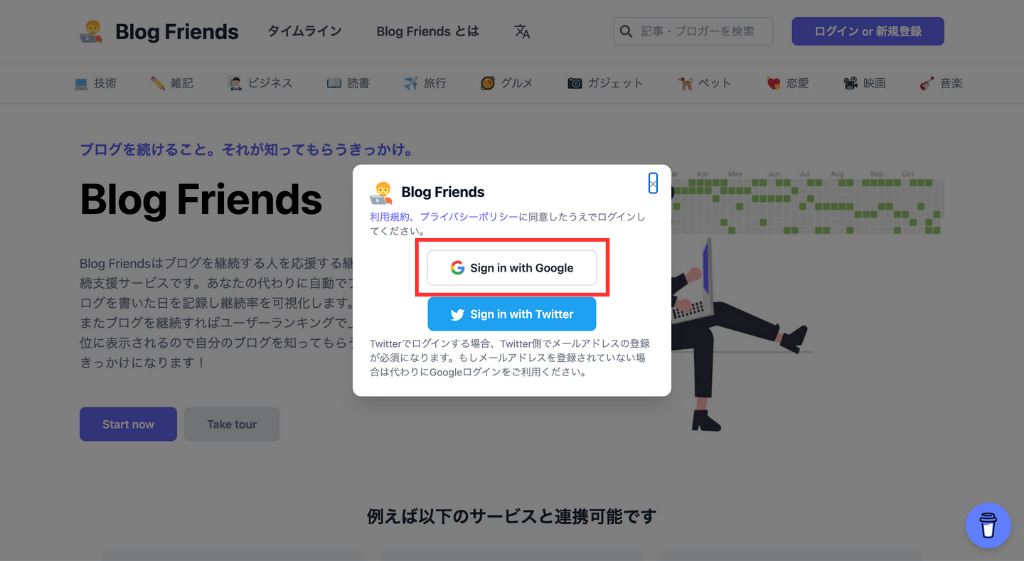
登録方法は、以下の2種類です。
- X
ここでは、Googleアカウントで登録する手順を紹介します
RSSを入力
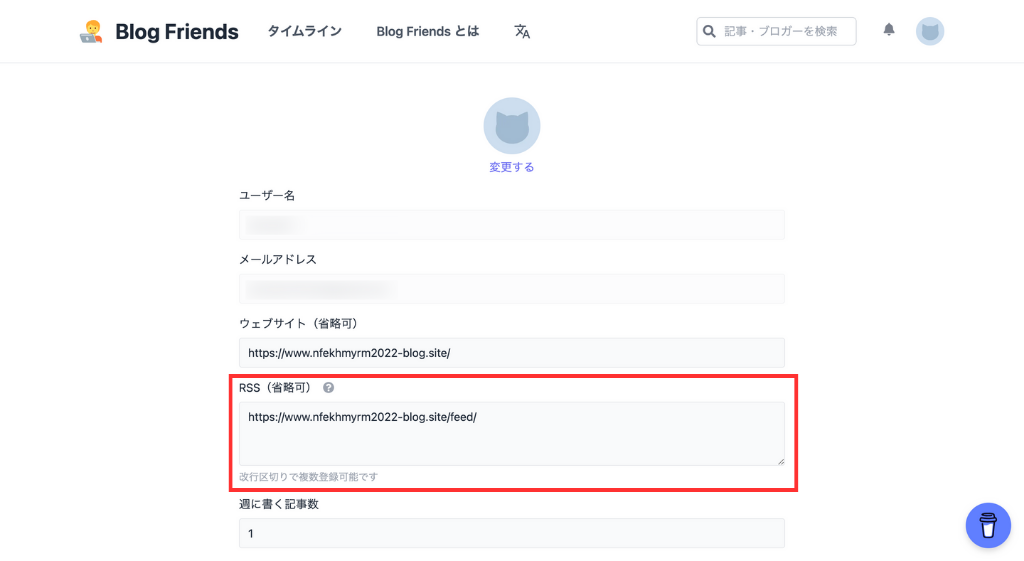
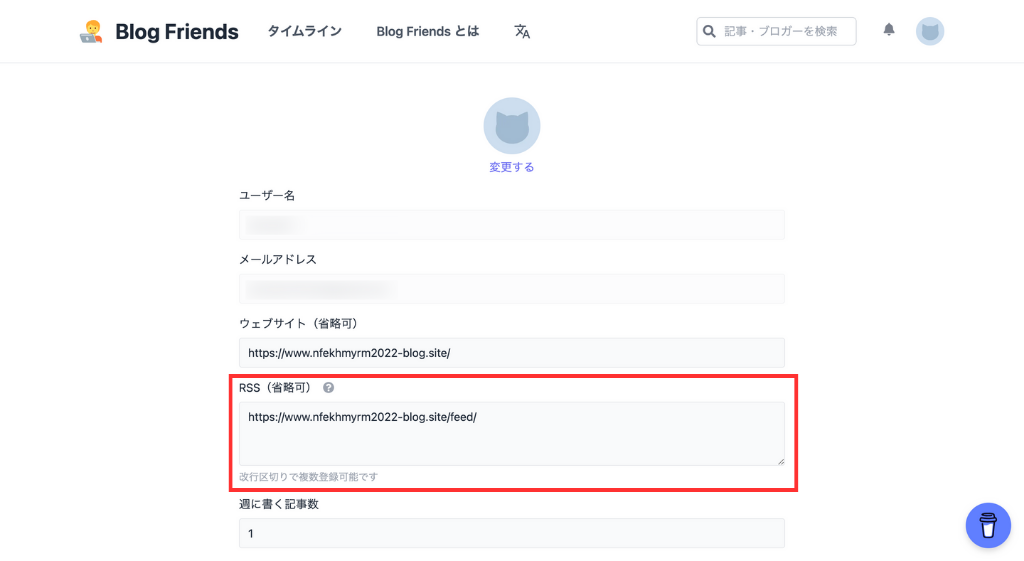
RSSは「ブログURL/feed/」です
当サイトなら、https://www.nfekhmyrm2022-blog.site/feed/
サイトが表示されれば設定完了


44. Woomy Linkle|37.5
Woomy Linkle(ウーミー・リンクル)は、複数リンクをひとつのページにまとめられるリンクまとめサービス。
ほかのサービスとちがい、インフルエンサーなどに手数料無料でファンレターを転送できるのが特徴です。
新規登録後、リンク集にブログURLを掲載すれば、被リンクを獲得できます。
\ 右の▼をクリックすると開きます /
被リンク獲得手順
サイトが表示されれば設定完了


45. BlogHunt|34.2
BlogHunt(ブログハント)は、ブログのキュレーションサイト。
わかりやすく言い換えると、ブログ紹介の掲示板ですね。
アカウント登録後、プロフィールページにブログURLを掲載すれば、被リンクを獲得できます。
\ 右の▼をクリックすると開きます /
被リンク獲得手順
受信したメールのリンクをクリック
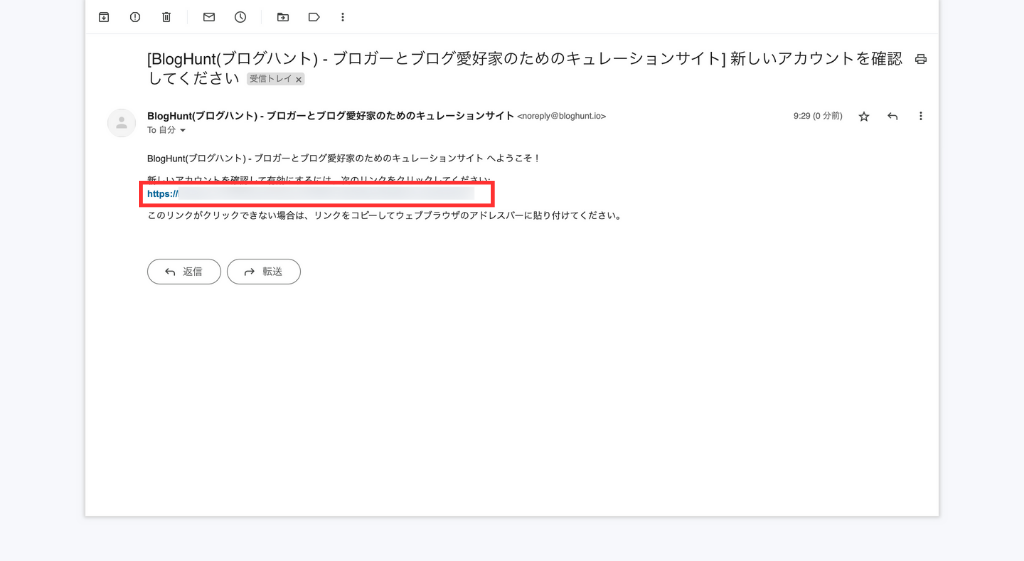
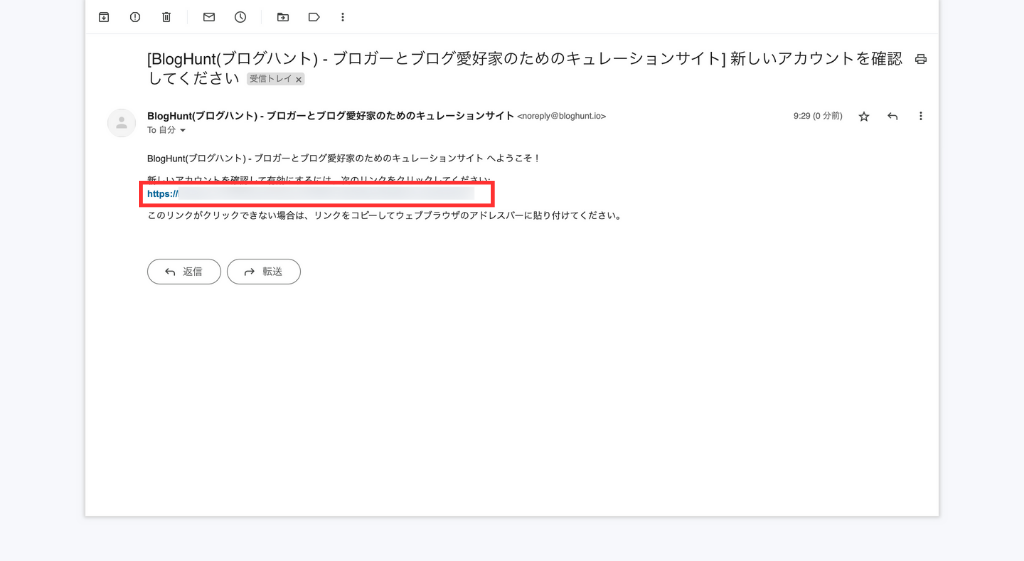
サイトが表示されれば設定完了





おつかれさまでした!
被リンクを自分で増やせる無料サービス45選まとめ
今回は、良質な被リンクを自分で増やせる無料サービスについて解説しました。



もう一度読みたい内容にジャンプできます
ドメインパワーの低いブログ初心者は、良質な被リンクの獲得が成長の第一歩。
dofollow属性の良質な被リンクを獲得するなら、本記事で紹介したような無料サービスへの登録が最も安全でリスクが少ない方法です。
しかし、サイトの成長には自分から被リンクを獲得するのではなく、有名企業や優良サイトから自然と被リンクがもらえるような良質な記事の執筆も欠かせません。
本記事で紹介したサービスの登録が終わったら、次はいっしょに「読まれる記事」の量産を目指しましょう!



読まれる記事の書き方は、こちらで解説しています